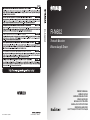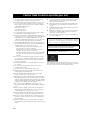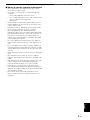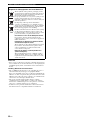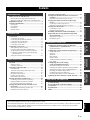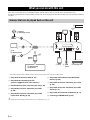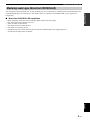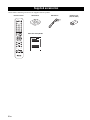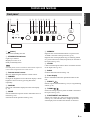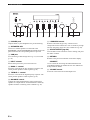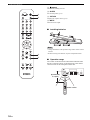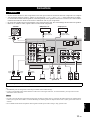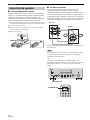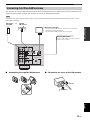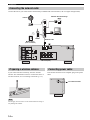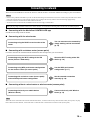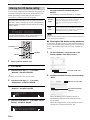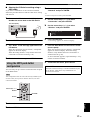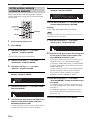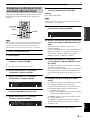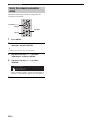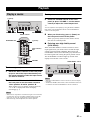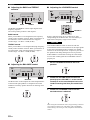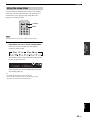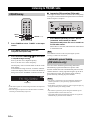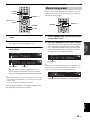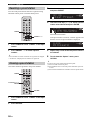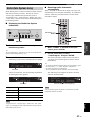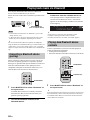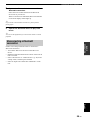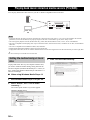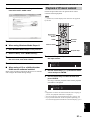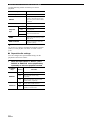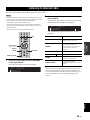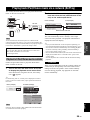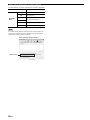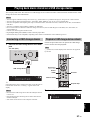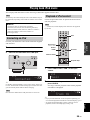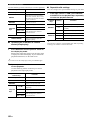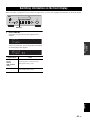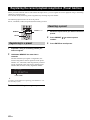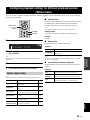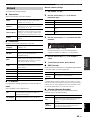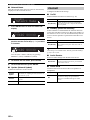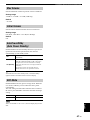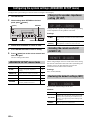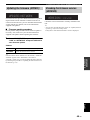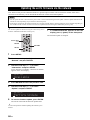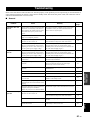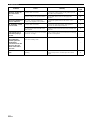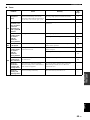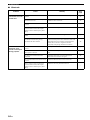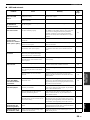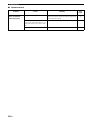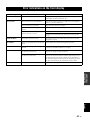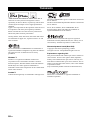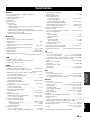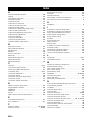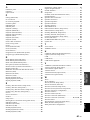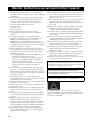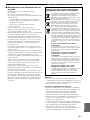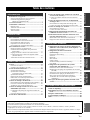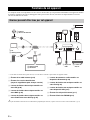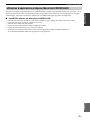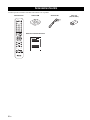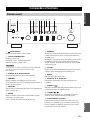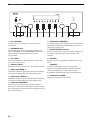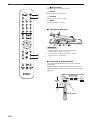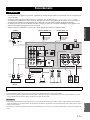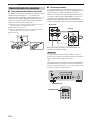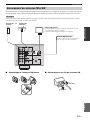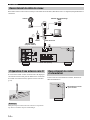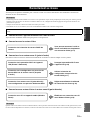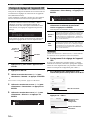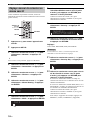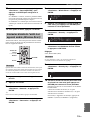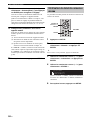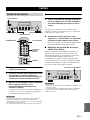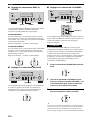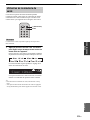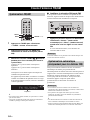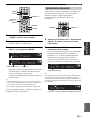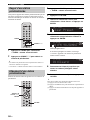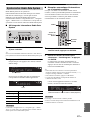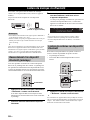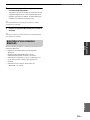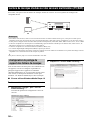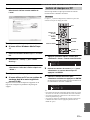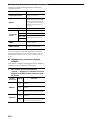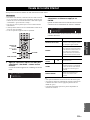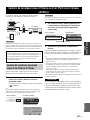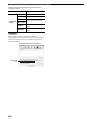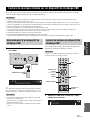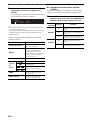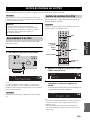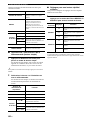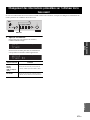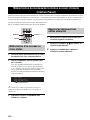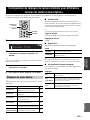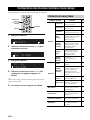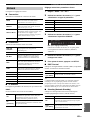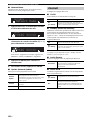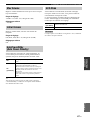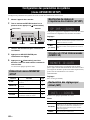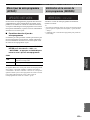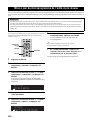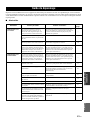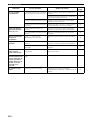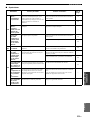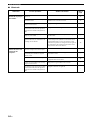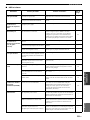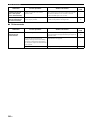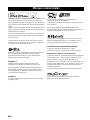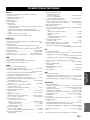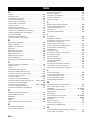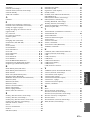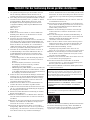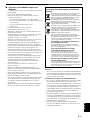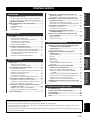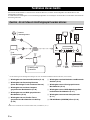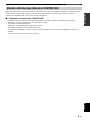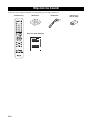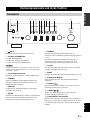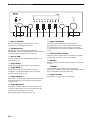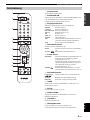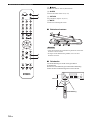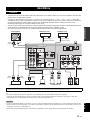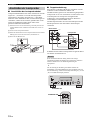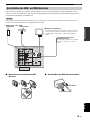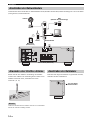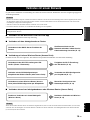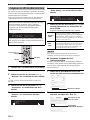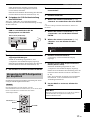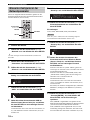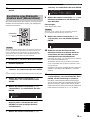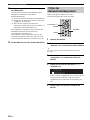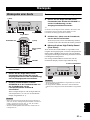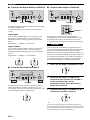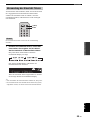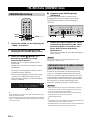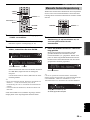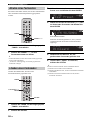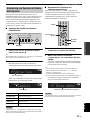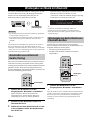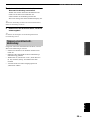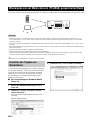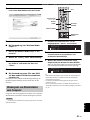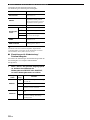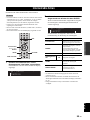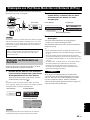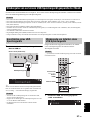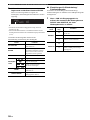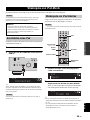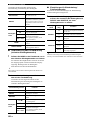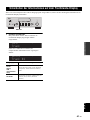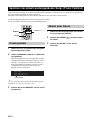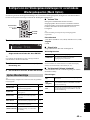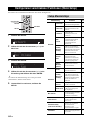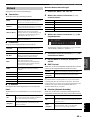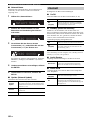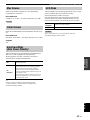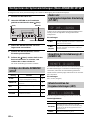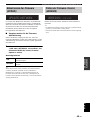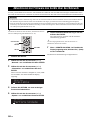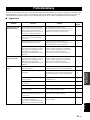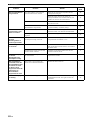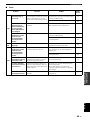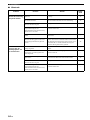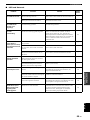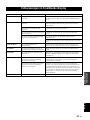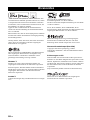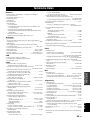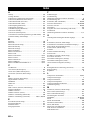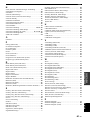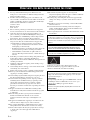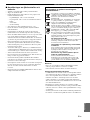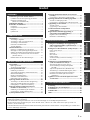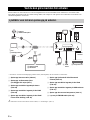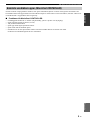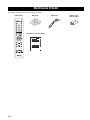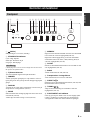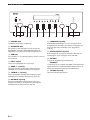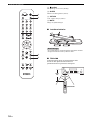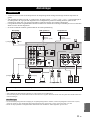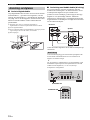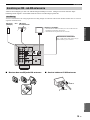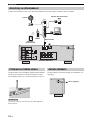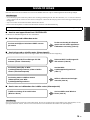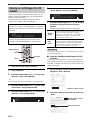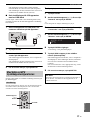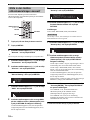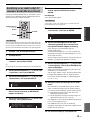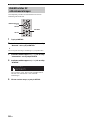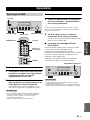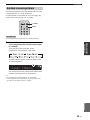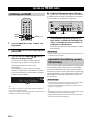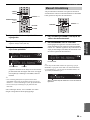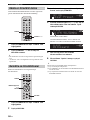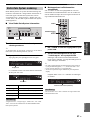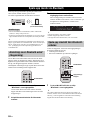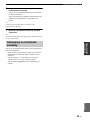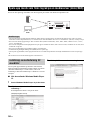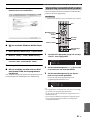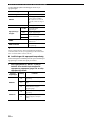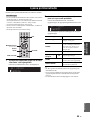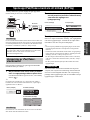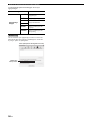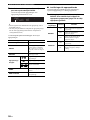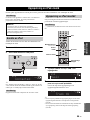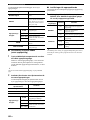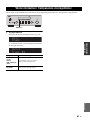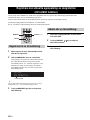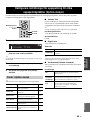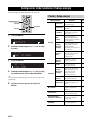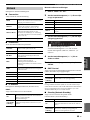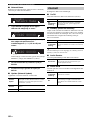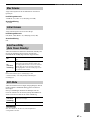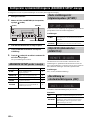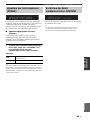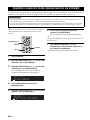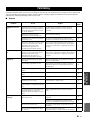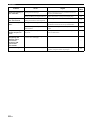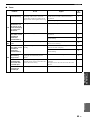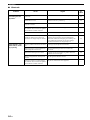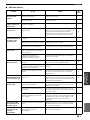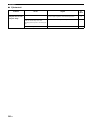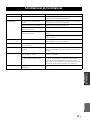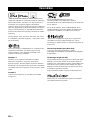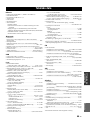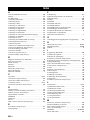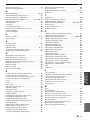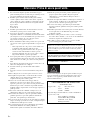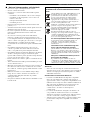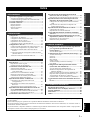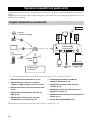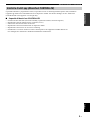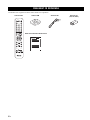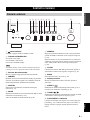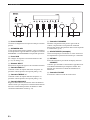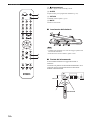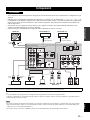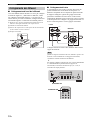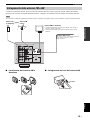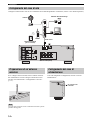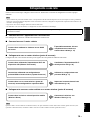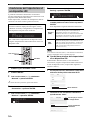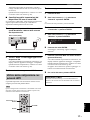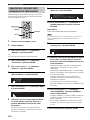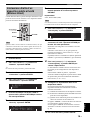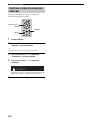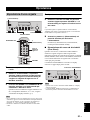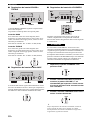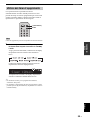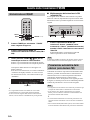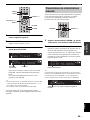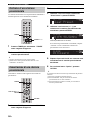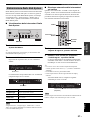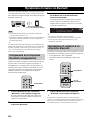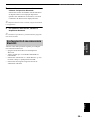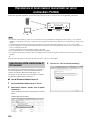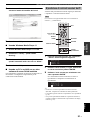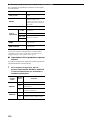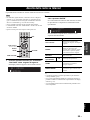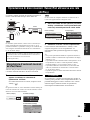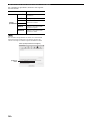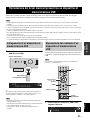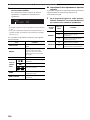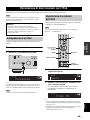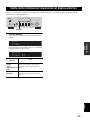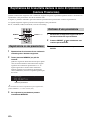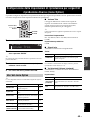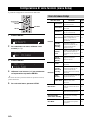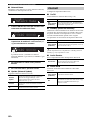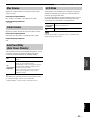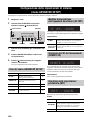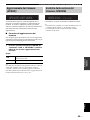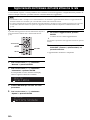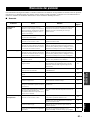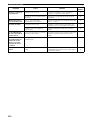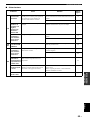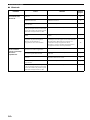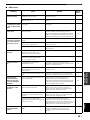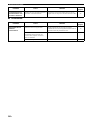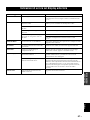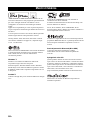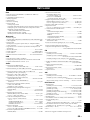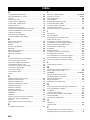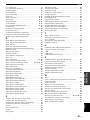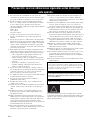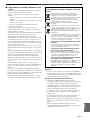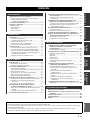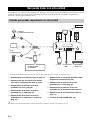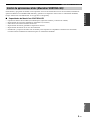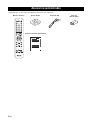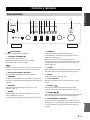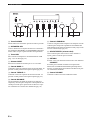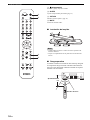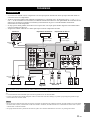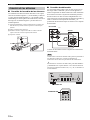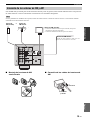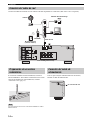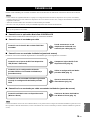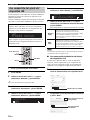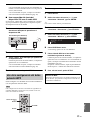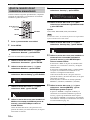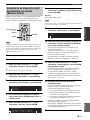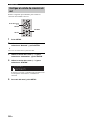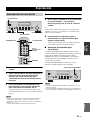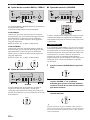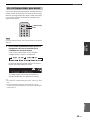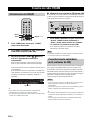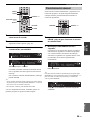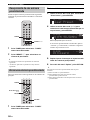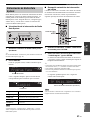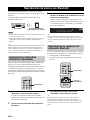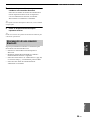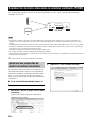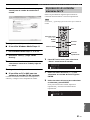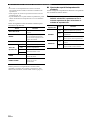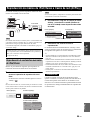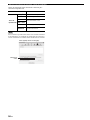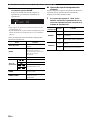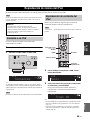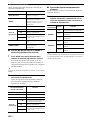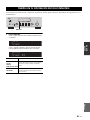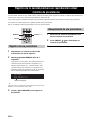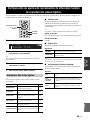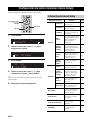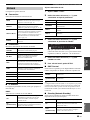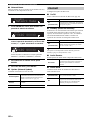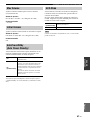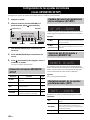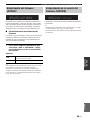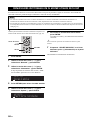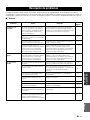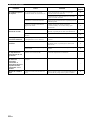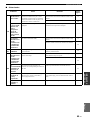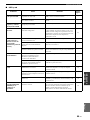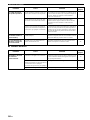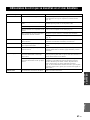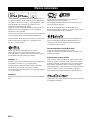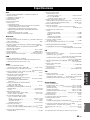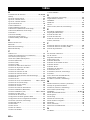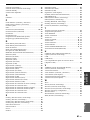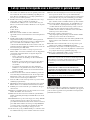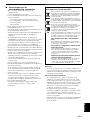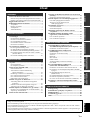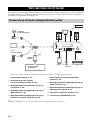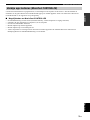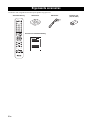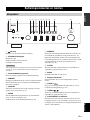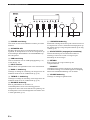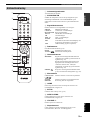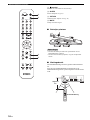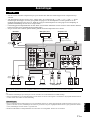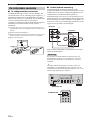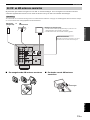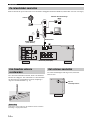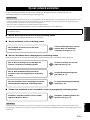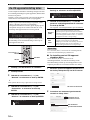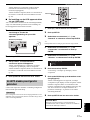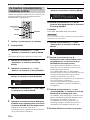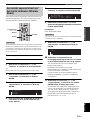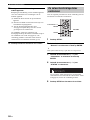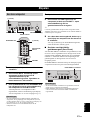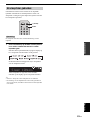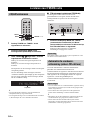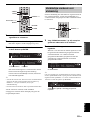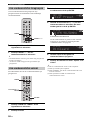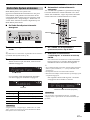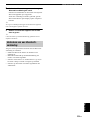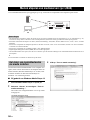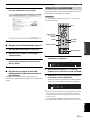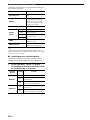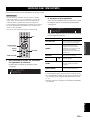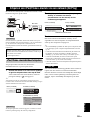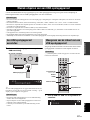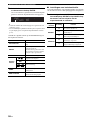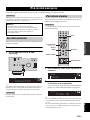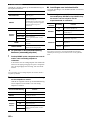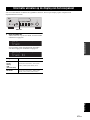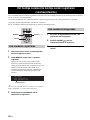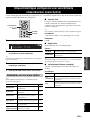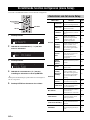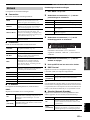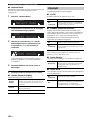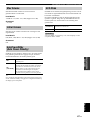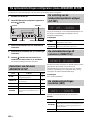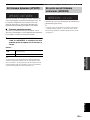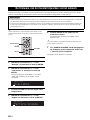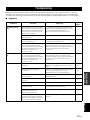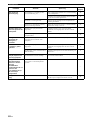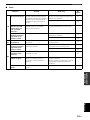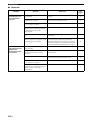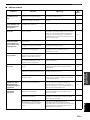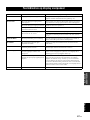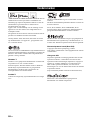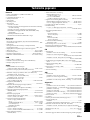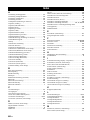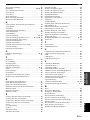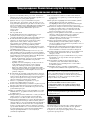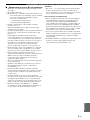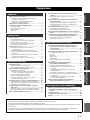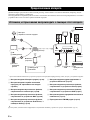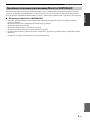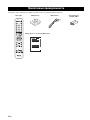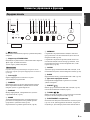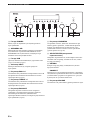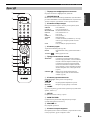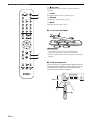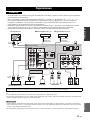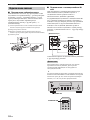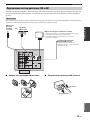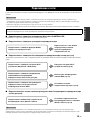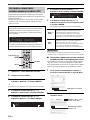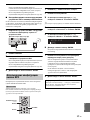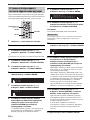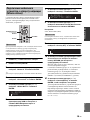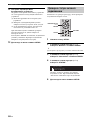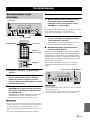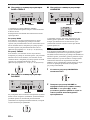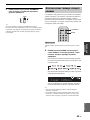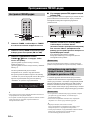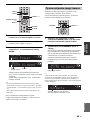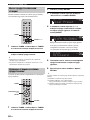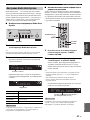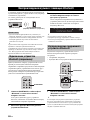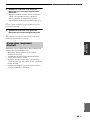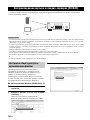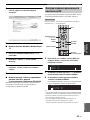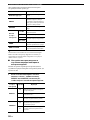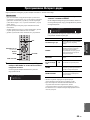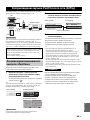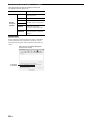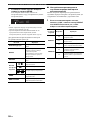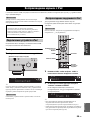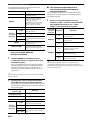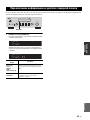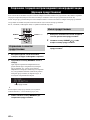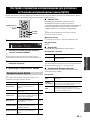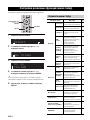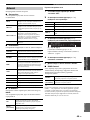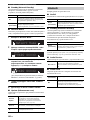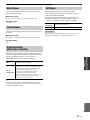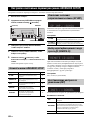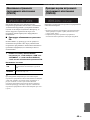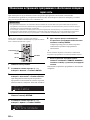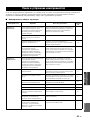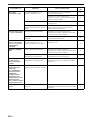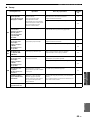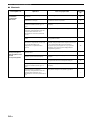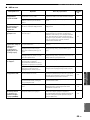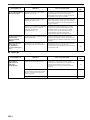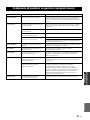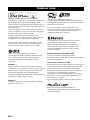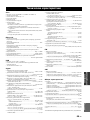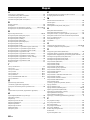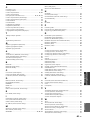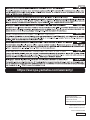Yamaha R-N602 de handleiding
- Categorie
- Auto media-ontvangers
- Type
- de handleiding

R-N602
Printed in Malaysia ZS22670-1© 2015 Yamaha Corporation
Network Receiver
Réseau Ampli-Tuner
R-N602
OWNER’S MANUAL
MODE D’EMPLOI
BEDIENUNGSANLEITUNG
BRUKSANVISNING
MANUALE DI ISTRUZIONI
MANUAL DE INSTRUCCIONES
GEBRUIKSAANWIJZING
ИНСТРУКЦИЯ ПО ЭКСПЛУАТАЦИИ
G

i En
English
1 To assure the finest performance, please read this manual
carefully. Keep it in a safe place for future reference.
2 Install this sound system in a well ventilated, cool, dry, clean
place – away from direct sunlight, heat sources, vibration,
dust, moisture, and/or cold. For proper ventilation, allow the
following minimum clearances.
Top: 30 cm (11-3/4 in)
Rear: 20 cm (7-7/8 in)
Sides: 20 cm (7-7/8 in)
3 Locate this unit away from other electrical appliances, motors,
or transformers to avoid humming sounds.
4 Do not expose this unit to sudden temperature changes from
cold to hot, and do not locate this unit in an environment with
high humidity (i.e. a room with a humidifier) to prevent
condensation inside this unit, which may cause an electrical
shock, fire, damage to this unit, and/or personal injury.
5 Avoid installing this unit where foreign objects may fall onto
this unit and/or this unit may be exposed to liquid dripping or
splashing. On the top of this unit, do not place:
– Other components, as they may cause damage and/or
discoloration on the surface of this unit.
– Burning objects (i.e. candles), as they may cause fire,
damage to this unit, and/or personal injury.
– Containers with liquid in them, as they may fall and liquid
may cause electrical shock to the user and/or damage to
this unit.
6 Do not cover this unit with a newspaper, tablecloth, curtain,
etc. in order not to obstruct heat radiation. If the temperature
inside this unit rises, it may cause fire, damage to this unit,
and/or personal injury.
7 Do not plug in this unit to a wall outlet until all connections
are complete.
8 Do not operate this unit upside-down. It may overheat,
possibly causing damage.
9 Do not use force on switches, knobs and/or cords.
10 When disconnecting the power cable from the wall outlet,
grasp the plug; do not pull the cable.
11 Do not clean this unit with chemical solvents; this might
damage the finish. Use a clean, dry cloth.
12 Only voltage specified on this unit must be used. Using this
unit with a higher voltage than specified is dangerous and may
cause fire, damage to this unit, and/or personal injury. Yamaha
will not be held responsible for any damage resulting from use
of this unit with a voltage other than specified.
13 To prevent damage by lightning, keep the power cord
disconnected from a wall outlet or the unit during a lightning
storm.
14 Do not attempt to modify or fix this unit. Contact qualified
Yamaha service personnel when any service is needed. The
cabinet should never be opened for any reasons.
15
When not planning to use this unit for long periods of time (i.e.
vacation), disconnect the AC power plug from the wall outlet.
16 Be sure to read the “Troubleshooting” section in the owner’s
manual on common operating errors before concluding that
this unit is faulty.
17 Before moving this unit, press A downward to turn off this
unit and then disconnect the AC power plug from the AC wall
outlet.
18 Condensation will form when the surrounding temperature
changes suddenly. Disconnect the power cable from the
outlet, then leave this unit alone.
19 When using this unit for a long time, this unit may become
warm. Turn the system off, then leave this unit alone for
cooling.
20 Install this unit near the wall outlet and where the AC power
plug can be reached easily.
21 The batteries shall not be exposed to excessive heat such as
sunshine, fire or the like. When you dispose of batteries,
follow your regional regulations.
22 Excessive sound pressure from earphones and headphones
can cause hearing loss.
Do not touch the surface having this label. Doing so may cause
burns. The label on the device indicates that the surface to which
the label is attached may become hot during operation.
Caution: Read this before operating your unit.
This unit is not disconnected from the AC power source as long as
it is connected to the wall outlet, even if this unit itself is turned off
by A. This state is called the standby mode. In this state, this unit is
designed to consume a very small quantity of power.
WARNING
TO REDUCE THE RISK OF FIRE OR ELECTRIC SHOCK, DO
NOT EXPOSE THIS UNIT TO RAIN OR MOISTURE.
Do not use this unit within 15 cm (6 inches) of persons with a heart
pacemaker implant or defibrillator implant.

Caution: Read this before operating your unit.
ii En
English
■ Notes on remote controls and batteries
• Do not spill water or other liquids on the remote control.
• Do not drop the remote control.
• Do not leave or store the remote control in the following
conditions:
– places of high humidity, such as near a bath
– places of high temperatures, such as near a heater or stove
– places of extremely low temperatures
– dusty places
• Insert batteries according to the polarity markings (+ and -).
• Change all batteries if you notice the operation range of the
remote control narrows.
• If the batteries run out, immediately remove them from the
remote control to prevent an explosion or acid leak.
• If you find leaking batteries, discard the batteries
immediately, taking care not to touch the leaked material. If
the leaked material comes into contact with your skin or gets
into your eyes or mouth, rinse it away immediately and
consult a doctor. Clean the battery compartment thoroughly
before installing new batteries.
• Do not use old batteries together with new ones. This may
shorten the life of the new batteries or cause old batteries to
leak.
• Do not use different types of batteries (such as alkaline and
manganese batteries) together. Read the packaging carefully
as these different types of batteries may have the same shape
and color.
• Before inserting new batteries, wipe the battery compartment
clean.
• Keep the batteries in a location out of reach of children.
Batteries can be dangerous if a child were to put in his or her
mouth.
• If the batteries grow old, the effective operation range of the
remote control decreases considerably. If this happens,
replace the batteries with new one as soon as possible.
• If you plan not to use the unit for a long period of time,
remove the batteries from the unit. Otherwise, the batteries
will wear out, possibly resulting in a leakage of battery liquid
that may damage the unit.
• Do not throw away batteries with general house waste.
Dispose of them correctly in accordance with your local
regulations.

Caution: Read this before operating your unit.
iii En
Bluetooth
• Bluetooth is a technology for wireless communication between
devices within an area of about 10 meters (33 ft) employing the
2.4 GHz frequency band, a band which can be used without a
license.
Handling Bluetooth communications
• The 2.4 GHz band used by Bluetooth compatible devices is a
radio band shared by many types of equipment. While
Bluetooth compatible devices use a technology minimizing the
influence of other components using the same radio band, such
influence may reduce the speed or distance of communications
and in some cases interrupt communications.
• The speed of signal transfer and the distance at which
communication is possible differs according to the distance
between the communicating devices, the presence of obstacles,
radio wave conditions and the type of equipment.
• Yamaha does not guarantee all wireless connections between
this unit and devices compatible with Bluetooth function.
Information for users on collection and
disposal of old equipment and used batteries:
These symbols on the products, packaging, and/or
accompanying documents mean that used electrical
and electronic products and batteries should not be
mixed with general household waste.
For proper treatment, recovery and recycling of old
products and used batteries, please take them to
applicable collection points, in accordance with your
national legislation.
By disposing of these products and batteries
correctly, you will help to save valuable resources
and prevent any potential negative effects on human
health and the environment which could otherwise
arise from inappropriate waste handling.
For more information about collection and recycling
of old products and batteries, please contact your
local municipality, your waste disposal service or the
point of sale where you purchased the items.
For business users in the European Union:
If you wish to discard electrical and electronic
equipment, please contact your dealer or supplier for
further information.
Information on Disposal in other Countries
outside the European Union:
These symbols are only valid in the European Union.
If you wish to discard these items, please contact
your local authorities or dealer and ask for the
correct method of disposal.
Note for the battery symbol (bottom two
symbol examples):
This symbol might be used in combination with a
chemical symbol. In this case it complies with the
requirement set by the EU Battery Directive for the
chemical involved.
Cd

1 En
PREPARATIONINTRODUCTION
BASIC
OPERATION
ADDITIONAL
INFORMATION
ADVANCED
OPERATION
English
INTRODUCTION
What you can do with this unit ................................. 2
Sources that can be played back on this unit ................. 2
Mastering useful apps (MusicCast CONTROLLER).... 3
Supplied accessories ................................................... 4
Controls and functions ............................................... 5
Front panel ..................................................................... 5
Front display .................................................................. 7
Rear panel ...................................................................... 8
Remote control............................................................... 9
PREPARATION
Connections............................................................... 11
Connecting the speakers .............................................. 12
Connecting the FM and AM antennas ......................... 13
Connecting the network cable ..................................... 14
Preparing a wireless antenna ....................................... 14
Connecting power cable .............................................. 14
Connecting to network ............................................. 15
Sharing the iOS device setting..................................... 16
Using the WPS push button configuration .................. 17
Set the wireless network connection manually............ 18
Connecting a mobile device to the unit directly
(Wireless Direct) ..................................................... 19
Verify the network connection status .......................... 20
BASIC OPERATION
Playback .................................................................... 21
Playing a source........................................................... 21
Using the sleep timer ................................................... 23
Listening to FM/AM radio....................................... 24
FM/AM tuning............................................................. 24
Automatic preset tuning (FM stations only)................ 24
Manual tuning preset ................................................... 25
Recalling a preset station ............................................. 26
Clearing a preset station............................................... 26
Radio Data System tuning ........................................... 27
Playing back music via Bluetooth............................ 28
Connecting a Bluetooth device (pairing) ..................... 28
Playing back Bluetooth device contents ...................... 28
Disconnecting a Bluetooth connection ........................ 29
Playing back music stored on media servers
(PCs/NAS) ............................................................. 30
Setting the media sharing of music files...................... 30
Playback of PC music contents.................................... 31
Listening to Internet radio .......................................33
Playing back iPod/iTunes music via a network
(AirPlay).................................................................35
Playback of iPod/iTunes music contents ..................... 35
Playing back music stored on a USB storage
device ......................................................................37
Connecting a USB storage device ............................... 37
Playback of USB storage device contents ................... 37
Playing back iPod music...........................................39
Connecting an iPod...................................................... 39
Playback of iPod content ............................................. 39
Switching information on the front display ............41
Registering the current playback song/station
(Preset function) ....................................................42
Registering to a preset ................................................. 42
Recalling a preset......................................................... 42
ADVANCED OPERATION
Configuring playback settings for different
playback sources (Option menu) .........................43
Option menu items....................................................... 43
Configuring various functions (Setup menu) .........44
Setup menu items......................................................... 44
Network ....................................................................... 45
Bluetooth ..................................................................... 46
Max Volume ................................................................ 47
Initial Volume.............................................................. 47
AutoPowerStdby (Auto Power Standby)..................... 47
ECO Mode................................................................... 47
Configuring the system settings
(ADVANCED SETUP menu)...............................48
ADVANCED SETUP menu items .............................. 48
Changing the speaker impedance setting (SP IMP.) ... 48
Selecting the remote control ID (REMOTE ID).......... 48
Restoring the default settings (INIT)........................... 48
Updating the firmware (UPDATE) ............................. 49
Checking the firmware version (VERSION)............... 49
Updating the unit’s firmware via the network.......50
ADDITIONAL INFORMATION
Troubleshooting.........................................................51
Error indications on the front display.....................57
Trademarks ...............................................................58
Specifications .............................................................59
Index...........................................................................60
Contents
• “Note” indicates precautions for use of the unit and its feature limitations. y indicates supplementary explanations for better use.
• This manual explains operations using the supplied remote control.
• This manual describes all the “iPod” and “iPhone” as the “iPod”. “iPod” refers to “iPod” and “iPhone”, unless otherwise specified.
• In this manual, iOS and Android mobile devices are collectively referred to as “mobile devices”. The specific type of mobile
device is noted in explanations as needed.

2 En
INTRODUCTION
This unit is a network receiver compatible with a network source such as a media server and mobile device.
It supports playback from not only analog sources such as a CD player but also Bluetooth devices and network streaming
services.
*
You need a commercially available wireless router (access point) when you use a mobile device.
1 Play back the Internet radio (p. 33)
2 Play back the streaming service
(see the supplement for each service.)
3 Play back music files stored on your PC (p. 30)
4 Play back music files stored on your NAS
(p. 30)
5 Play back music files stored on your iPod/
iTunes with AirPlay (p. 35)
6 Play back audio content from Bluetooth
devices (p. 28)
7 Play back music files stored on your iPod
(p. 39)
8 Play back music files stored on your USB
device (p. 37)
9 Play back your external component (p. 11)
0 Listening to FM/AM radio (p. 24)
y
For details on connecting the external devices, see “Connections” (p. 11).
What you can do with this unit
Sources that can be played back on this unit
FM/AMFM/AM
VOLUME
PURE DIRECT
RETURN
CONNECT
PUSH - ENTER
TUNINGPRESET
BAND
MEMORY CLEAR
BASSINPUT
5V
1A
BALANCE
LR
TREBLE
LOUDNESS
FLAT
-30dB
DIMMER
DISPLAY
SELECT
PHONES
SPEAKERS
AB
MODE
This unit
1 Internet
2 Streaming service
Modem
Router*
3 PC
5 AirPlay (iTunes)
4 NAS
7 iPod
0
5 AirPlay (iPod)
6 Bluetooth
8 USB
device
9 CD player etc.
Mobile
device

What you can do with this unit
3 En
INTRODUCTION
English
You can operate and program the unit, or play streaming services via this unit, by installing the free dedicated MusicCast
CONTROLLER app on a mobile device. For details, search for “MusicCast CONTROLLER” on the App Store or
Google Play.
■ MusicCast CONTROLLER capabilities
• Basic operations of the unit (turn on/standby, adjust volume and select input)
• Play songs stored on computers (servers)
• Select an Internet radio station
• Play music stored on mobile devices
• Play music on streaming service
• Distribute and receive audio between the unit and other Yamaha MusicCast supported devices
See MusicCast Setup Guide for details.
Mastering useful apps (MusicCast CONTROLLER)

4 En
Check that the following accessories are supplied with the product.
Supplied accessories
LINE 1
OPT 1 OPT 2 CD
COAX 1 COAX 2
BLUETOOTH
NET USB
LINE 2 LINE 3
TUNER
PRESET
TUNING
BAND
MEMORY
SETUP
HOME
MUTENOW PLAYING
VOLUME
RETURN
ENTER
REPEAT
SHUFFLE
SLEEP
PHONO
B
A
SPEAKERS
OPTION
Remote control
FM antennaAM antenna
Batteries (x2)
(AA, R6, UM-3)
MusicCast Setup Guide

Controls and functions
5 En
INTRODUCTION
English
1 A (power)
Turns on/off (standby) the unit.
2 STANDBY/ON indicator
Lights up as follows:
Brightly lit: Power is on
Dimly lit: Standby mode
In standby mode, this unit consumes a small amount of power to
receive infrared signals from the remote control.
3 Remote control sensor
Receives infrared signals from the remote control.
4 DIMMER
Changes the brightness level of the front display. Choose
brightness from 5 levels by pressing this button
repeatedly.
5 DISPLAY
Selects the information displayed on the front display
(p. 41).
6 MODE
Sets the FM band reception mode to automatic stereo or
monaural (p. 24).
Switches the iPod operation modes (p. 40).
7 MEMORY
Registers the current FM/AM station as a preset when
TUNER is selected as the input source (p. 25).
Registers the current playback song or streaming station
as a preset when NET, USB (except iPod) are selected as
the input source (p. 42).
8 CLEAR
Clears a FM/AM preset station when TUNER is selected
as the input source (p. 26).
9 BAND
Switches between FM and AM (p. 24).
0 Front display
Shows information about the operational status of this
unit.
A PRESET j / i
Recalls a preset FM/AM station (p. 26) or song/streaming
station (p. 42).
B TUNING jj / ii
Selects the tuning frequency when TUNER is selected as
the input source (p. 24).
C PURE DIRECT and indicator
Allows you to listen to a source in the purest possible
sound (p. 21). The indicator above it lights up and the
front display turns off when this function is turned on.
Controls and functions
Front panel
VOLUME
PURE DIRECT
RETURN
CONNECT
PUSH - ENTER
TUNINGPRESET
BAND
MEMORY CLEAR
BASSINPUT
5V
1A
BALANCE
LR
TREBLE
LOUDNESS
FLAT
-30dB
DIMMER MODE
DISPLAY
SELECT
PHONES
SPEAKERS
AB
12 3 4 5 6 7 8 9: B CA
Note

Controls and functions
6 En
D PHONES jack
Outputs audio to your headphones for private listening.
E SPEAKERS A/B
Turns on or off the speaker set connected to the
SPEAKERS A and/or SPEAKERS B terminals on the rear
panel each time the corresponding button is pressed.
F USB jack
For connecting a USB storage device (p. 37) or an iPod
(p. 39).
G INPUT selector
Selects the input source you want to listen to.
H BASS +/– control
Increases or decreases the low frequency response. The
center position produces a flat response (p. 22).
I TREBLE +/– control
Increases or decreases the high frequency response. The
center position produces a flat response (p. 22).
J BALANCE control
Adjusts the sound output balance of the left and right
speakers to compensate for sound imbalances caused by
speaker locations or listening room conditions (p. 22).
K LOUDNESS control
Retains a full tonal range at any volume level to
compensate for the human ears’ loss of sensitivity to high
and low-frequency ranges at a low volume level (p. 22).
L SELECT/ENTER (jog dial)
Turn the dial to select a numeric value or setting, and press
the dial to confirm.
M RETURN
Returns to the previous indication of the front display.
CONNECT
Use to control the unit using the dedicated MusicCast
CONTROLLER app for mobile devices. See MusicCast
Setup Guide for details.
N VOLUME control
Increases or decreases the sound output level.
VOLUME
PURE DIRECT
RETURN
CONNECT
PUSH - ENTER
TUNINGPRESET
BAND
MEMORY CLEAR
BASSINPUT
5V
1A
BALANCE
LR
TREBLE
LOUDNESS
FLAT
-30dB
DIMMER MODE
DISPLAY
SELECT
PHONES
SPEAKERS
AB
NIHGED J KLMF

Controls and functions
7 En
INTRODUCTION
English
y
If the network connection is not set, turn the power ON to display “WAC” (Wireless Accessory Configuration) on the front panel and
trigger an automatic iOS device search. See “Sharing the iOS device setting” (p. 16) for details on the iOS device and network
connection.
1 Information display
Displays the current status (such as input name).
You can switch the information that is displayed when you
press DISPLAY on the front panel (p. 41).
2 STEREO
Lights up when the unit is receiving a stereo FM radio
signal.
3 TUNED
Lights up when the unit is receiving an FM/AM radio
station signal.
4 Signal strength indicator
Lights up when the unit connects to a wireless network or
operates as an access point. The strength of the wireless
network signal can be verified by the indicator status.
5 Bluetooth indicator
Lights up when the unit is connecting to a Bluetooth
device.
6 Speaker indicators
“A” lights up when the SPEAKERS A output is enabled
and “B” lights up when the SPEAKERS B output is
enabled.
7 SLEEP
Lights up when the sleep timer is on.
8 MUTE
Blinks when audio is muted.
9 Volume indicator
Indicates the current volume.
0 Cursor indicators
Indicate the remote control cursor keys currently
operational.
y
You can change the brightness level of the front display by
pressing DIMMER on the front panel (p. 5).
Front display
VOL.
MUTE
TUNEDSTEREO
A
SLEEP
B
1 9
6
: :
2
3 7 854

Controls and functions
8 En
1 PHONO jacks
For connecting to a turntable (p. 11).
2 OPTICAL 1/2 jacks
For connecting to audio components equipped with
optical digital output (p. 11).
3 ANTENNA terminals
For connecting to FM and AM antennas (p. 13).
4 COAXIAL 1/2 jacks
For connecting to audio components equipped with a
coaxial digital output (p. 11).
5 SPEAKERS terminals
Used to connect speakers (p. 12).
6 NETWORK jack
For connecting to a network with a network cable (p. 14).
7 Wireless antenna
For connecting to a network device wirelessly (p. 14).
8 Power cable
For connecting to an AC wall outlet (p. 14).
9 LINE 1-3 jacks
For connecting to analog audio components (
p. 11
).
0 CD jacks
For connecting to a CD player (p. 11).
A SUBWOOFER PRE OUT jack
For connecting to a subwoofer with built-in amplifier
(p. 11).
Rear panel
A
B
SPEAKERS
NETWORK
COAXIAL
OPTICAL
FM AM
75Ω
ANTENNA
SUBWOOFER
PRE OUT
PHONO
IN
1
IN
OUT
2
1
2
1
2
IN
CD
LINE
OUT
3
SIGNAL
GND
3 5 68
A
1 2 4 7
9 :

Controls and functions
9 En
INTRODUCTION
English
1 Infrared signal transmitter
Sends infrared signals.
2 SPEAKERS A/B
Turns on and off the set of speakers connected to the SPEAKERS
A and/or SPEAKERS B terminals on the rear panel of this unit
when the corresponding key is pressed.
3 Input selection keys
Select an input source for playback.
PHONO PHONO jacks
COAX 1/2 COAXIAL1/2 jacks
BLUETOOTH Bluetooth connection
OPT 1/2 OPTICAL 1/2 jacks
CD CD jacks
LINE 1-3 LINE 1-3 jacks
TUNER FM/AM tuner
NET Network source (press repeatedly to select a
desired network source)
USB USB jack (on the front panel)
4 Radio keys
Operate the FM/AM radio (p. 24).
BAND Switches between FM and AM.
TUNING jj/ii Selects the radio frequency.
5 Preset keys
MEMORY Registers the current FM/AM station as a
preset when TUNER is selected as the input
source (p. 25).
Registers the current playback song or
streaming station as a preset when NET, USB
(except iPod) are selected as the input source
(p. 42).
PRESET j/i Recalls a preset FM/AM station (p. 26) or
song/streaming station (p. 42).
6 Menu operation keys
Cursor keys Select a menu or a parameter.
(B/C/D/E)
ENTER Confirms a selected item.
RETURN Returns to the previous state.
7 HOME
Moves up top level when selecting music files, folders, etc.
8 SETUP
Displays the “Setup” menu (p. 44).
9 NOW PLAYING
Displays music information when selecting music files, folders,
etc.
0 VOLUME +/-
Adjust the volume.
A Playback keys
Let you play back and perform other operations for network
sources, Bluetooth devices and USB devices.
Remote control
LINE 1
OPT 1 OPT 2 CD
COAX 1 COAX 2
BLUETOOTH
NET USB
LINE 2 LINE 3
TUNER
PRESET
TUNING
BAND
MEMORY
SETUP
HOME
MUTENOW PLAYING
VOLUME
RETURN
ENTER
REPEAT
SHUFFLE
SLEEP
PHONO
B
A
SPEAKERS
OPTION
1
3
6
7
0
8
9
2
4
5
A

Controls and functions
10 En
B A (power)
Turns on/off (standby) the unit.
C SLEEP
Sets the sleep timer (p. 23).
D OPTION
Displays the “Option” menu (p. 43).
E MUTE
Mutes the audio output.
■ Installing batteries
• Change all batteries if the operation range of the remote control
narrows.
• Before inserting new batteries, wipe the compartment clean.
■ Operation range
The remote controls transmit a directional infrared beam.
Be sure to aim the remote controls directly at the remote
control sensor on the front panel of this unit.
LINE 1
OPT 1 OPT 2 CD
COAX 1 COAX 2
BLUETOOTH
NET USB
LINE 2 LINE 3
TUNER
PRESET
TUNING
BAND
MEMORY
SETUP
HOME
MUTENOW PLAYING
VOLUME
RETURN
ENTER
REPEAT
SHUFFLE
SLEEP
PHONO
B
A
SPEAKERS
OPTION
B
C
D
E
Notes
30° 30°
Remote control
Approximately
6 m (20 ft)

11 En
PREPARATION
English
PREPARATION
• Do not connect this unit or other components to the main power until all connections between components are complete.
• All connections must be correct: L (left) to L, R (right) to R, “+” to “+” and “–” to “–”. If the connections are faulty,
no sound will be heard from the speakers, and if the polarity of the speaker connections is incorrect, the sound will be
unnatural and lack bass. Refer to the owner’s manual for each of your components.
• Do not let bare speaker wires touch each other or any metal part of this unit. This could damage this unit and/or the speakers.
• Make sure to use RCA cables, optical cables to connect audio components.
y
• The PHONO jacks are designed for connecting a turntable with an MM cartridge.
• Connect your turntable to the GND terminal to reduce noise in the signal. However, for some turntables, you may hear less noise
without the GND connection.
• In order to prevent the audio signal from looping when an audio recording device is connected, the audio signal is not output from the
LINE 2 (OUT) jacks when LINE 2 is selected. Similarly, the audio signal is not output from the LINE 3 (OUT) jacks when LINE 3 is
selected.
• Do not bundle audio cables and speaker cables together with the power cable. Doing so may generate noise.
Connections
CAUTION
Only PCM signals can be input to the digital (OPTICAL/COAXIAL) jacks of this unit.
Notes
A
B
SPEAKERS
NETWORK
COAXIAL
OPTICAL
FM AM
75Ω
ANTENNA
SUBWOOFER
PRE OUT
PHONO
IN
1
IN
OUT
2
1
2
1
2
IN
CD
LINE
OUT
3
SIGNAL
GND
O C
Audio
input
Audio
output
Speakers B
Turntable
Audio
output
DVD player, etc.
GND
Audio output
(digital coaxial)
Audio output
(digital optical)
CD player, etc.
Audio
output
CD player
Subwoofer
CD recorder, etc.
Speakers A

12 En
Connections
■ Connecting speaker cables
Speaker cables have two wires. One is for connecting the
negative (–) terminal of the unit and the speaker, and the
other is for the positive (+) terminal. If the wires are
colored to prevent confusion, connect the black wire to the
negative and the other wire to the positive terminal.
a
Remove approximately 10 mm (3/8”) of insulation from the ends of
the speaker cable and twist the bare wires of the cable firmly together.
b Loosen the speaker terminal.
c Insert the bare wires of the cable into the gap on the side (upper
right or bottom left) of the terminal.
d Tighten the terminal.
■ Bi-wire connection
Bi-wire connection separates the woofer from the
combined midrange and tweeter section. A bi-wire
compatible speaker has four binding post terminals. These
two sets of terminals allow the speaker to be split into two
independent sections. With these connections, the mid and
high frequency drivers are connected to one set of terminals
and the low frequency driver to another set of terminals.
Connect the other speaker to the other set of terminals in
the same way.
When making bi-wire connections, remove the shorting bridges
or cables on the speaker. Refer to the speakers’ instruction
manuals for more information.
y
To use the bi-wire connections, press SPEAKERS A and
SPEAKERS B on the front panel or on the remote control so that
both speaker indicators (“A” and “B”) light up on the front
display.
Connecting the speakers
aa
b
b
d
d
c
c
10 mm
(3/8")
Note
A
B
SPEAK
This unit
Speaker
VOLUME
PURE DIRECT
RETURN
CONNECT
PUSH - ENTER
TUNINGPRESET
BAND
MEMORY CLEAR
BASSINPUT
5V
1A
BALANCE
LR
TREBLE
LOUDNESS
FLAT
-30dB
DIMMER MODE
DISPLAY
SELECT
PHONES
SPEAKERS
AB
SPEAKERS A/B
OPT 1 OPT 2 CD
COAX 1 COAX 2
BLUETOOTH
SLEEP
PHONO
B
A
SPEAKERS
SPEAKERS A/B

13 En
Connections
PREPARATION
English
The antennas for receiving FM and AM broadcasts are included with this unit. In general, these antennas should provide
sufficient signal strength. Connect each antenna correctly to the designated terminals.
If you experience poor reception quality, install an outdoor antenna. Consult the nearest authorized Yamaha dealer or service center
about outdoor antennas.
■ Assembling the supplied AM antenna ■ Connecting the wires of the AM antenna
Connecting the FM and AM antennas
Note
COAXIAL
OPTICAL
FM AM
75Ω
ANTENNA
SUBWOOFER
PRE OUT
PHONO
IN
1
IN
OUT
2
1
2
1
2
IN
CD
LINE
OUT
3
SIGNAL
GND
FM antenna
(included)
Outdoor AM antenna
Use 5 to 10 m of vinyl-covered wire extended
outdoors from a window.
Outdoor
FM antenna
• The AM antenna should always be connected, even if an outdoor
AM antenna is connected to this unit.
• The AM antenna should be placed away from this unit.
AM antenna (included)
or
Insert
2
Hold down
1

14 En
Connections
Connect the unit to your router with a commercially-available STP network cable (CAT-5 or higher straight cable).
If you connect the unit wirelessly, erect the wireless
antenna. For information on how to connect the unit to a
wireless network, see “Connecting to network” (p. 15).
Do not apply excessive force on the wireless antenna. Doing so
may damage the antenna.
After all the connections are complete, plug in the power
cable.
Connecting the network cable
A
B
SPEAKERS
NETWORK
COAXIAL
OPTICAL
FM AM
75Ω
ANTENNA
SUBWOOFER
PRE OUT
PHONO
IN
1
IN
OUT
2
1
2
1
2
IN
CD
LINE
OUT
3
SIGNAL
GND
LAN
WAN
Network Attached Storage
(NAS)
Internet
Modem
Router
Network cable
PC
This unit (rear)
Mobile device
(such as iPhone)
Preparing a wireless antenna
Note
WIRELES
S
WORK
Connecting power cable
To an AC wall outlet

Connecting to network
15 En
PREPARATION
English
There are several methods to connect the unit to a network. Select a connection method according to your environment.
• Some security software installed on your PC or the firewall settings of network devices (such as a router) may block the access of the
unit to the network devices or the Internet. In these cases, configure the security software or firewall settings appropriately.
• Each server must be connected to the same subnet as the unit.
• To use the service via the Internet, broadband connection is strongly recommended.
■ Connecting with the MusicCast CONTROLLER app
See MusicCast Setup Guide for details.
■ Connecting with the wired router
■ Connecting with a wireless router (access point)
Connect to the network with the method listed below that corresponds to your environment.
■ Connecting without a wired router or wireless router (access point)
When the unit is connected to the network with Wireless Direct, it cannot connect to any other wireless router (access point). To play
back contents from the Internet, connect this unit to a network with a wired router or wireless router (access point).
Connecting to network
Notes
When playing a high-resolution audio source via the network, we recommend connecting with a wired router for stable playback.
Note
Connecting using the DHCP server function of the
router
You can connect to the network by
simply making a wired connection
(p. 14)
Connecting using the Wi-Fi setting of the iOS
device (iPhone / iPod touch)
Share the Wi-Fi setting of the iOS
device (p. 16)
Connecting using WPS push button configuration
on the wireless router (or access point)
Use the WPS push button
configuration (p. 17)
Connecting with a wireless router (access point)
without WPS push button configuration
Set the network connection
manually (p. 18)
Connecting wirelessly to a mobile device
(Wireless Direct)
Connect wirelessly with Wireless
Direct (p. 19)

16 En
Connecting to network
You can easily setup a wireless connection by applying the
connection settings on iOS devices (iPhone/iPod touch).
Before proceeding, confirm that your iOS device is
connected to a wireless router (access point).
1 Press A to turn on this unit.
2 Press SETUP.
3 Use the cursor keys (B / C) to select
“Network” and press ENTER.
y
To return to the previous state, press RETURN.
4 Use the cursor keys (B / C) to select
“Connection” and press ENTER.
5 Use the cursor keys (B / C) to select
“Wireless” and press ENTER.
6 Use the cursor keys (B / C) to select “Share
Setting” and press ENTER.
7 Use the cursor keys (B / C) to select the
desired connection method and press
ENTER.
The following connection methods are available.
When you select “Wireless (WAC)” as the connection method, all
network settings are initialized.
■ Sharing the iOS device setting wirelessly
If you select “Wireless (WAC)” as the connection method,
perform the network setting sharing operation on your iOS
device. (The following procedure is a setup example for
iOS 8.)
1 On the iOS device, select the unit as the
AirPlay speaker in the Wi-Fi screen.
2 Check the network currently selected and tap
“Next”.
When the sharing process finishes, the unit is
automatically connected to the selected network
(access point).
When the setting finishes, verify whether the unit is
connected to a wireless network (p. 20).
Sharing the iOS device setting
If the network connection is not set, when you turn on
this unit, “WAC” (Wireless Accessory Configuration)
appears on the front display, and the iOS device setting
can be shared.
To share the iOS device setting, perform the network
setting sharing operation on your iOS device.
R-N602 XXXXXX
WAC
PRESET
MEMORY
SETUP
HOME
MUTENOW PLAYING
VOLUME
RETURN
ENTER
OPTION
RETURN
SETUP
ENTER
Cursor keys
B
/
C
WPS
WIRELESS
Wireless(WAC)
SHARE
Wireless
(WAC)
You can apply the connection settings on the iOS
device to the unit using a wireless connection. For
details, see “Sharing the iOS device setting
wirelessly”. (You need iOS device with iOS 7 or
later.)
USB
Cable
You can apply the connection settings on the iOS
device to the unit using a USB cable. For details, see
“Sharing the iOS device setting using a USB cable”.
(You need iOS device with iOS 5 or later.)
Note
The name of this unit
Tap here to start setup
The network currently
selected

17 En
Connecting to network
PREPARATION
English
■ Sharing the iOS device setting using a
USB cable
If you select “USB Cable” as the connection method,
follow the procedure below to share the iOS device setting
with the unit.
1 Connect the iOS device to the USB jack, and
disable the screen lock on the iOS device.
2 Press ENTER.
3 Tap “Allow” in the message appeared on the
iOS device.
When the connection process finishes, “Completed”
appears on the front display.
When the setting finishes, verify whether the unit is
connected to a wireless network (p. 20).
4 To exit from the menu, press SETUP.
You can easily set up a wireless connection with one push
of the WPS button.
This configuration does not work if the security method of your
wireless router (access point) is WEP. In this case, use other
connection method.
1 Press A to turn on this unit.
2 Press SETUP.
3 Use the cursor keys (B / C) to select
“Network” and press ENTER.
y
To return to the previous state, press RETURN.
4 Use the cursor keys (B / C) to select
“Connection” and press ENTER.
5 Use the cursor keys (B / C) to select
“Wireless” and press ENTER.
6 Press ENTER twice.
“Connecting” appears on the front display.
7 Push the WPS button on the wireless router
(access point).
When the connection process finishes, “Completed”
appears on the front display. When the setting
finishes, verify whether the unit is connected to a
wireless network (p. 20).
If “Not connected” appears, repeat from Step 1 or try
another connection method.
8 To exit from the menu, press SETUP.
Using the WPS push button
configuration
Note
MEMORY CLEAR
BASSINPUT
5V
1A
TREBLE
DIMMER MODE
DISPLAY
PHONES
SPEAKERS
AB
This unit (front)
PRESET
MEMORY
SETUP
HOME
MUTENOW PLAYING
VOLUME
RETURN
ENTER
OPTION
RETURN
SETUP
ENTER
Cursor keys
B
/
C
About WPS
WPS (Wi-Fi Protected Setup) is a standard established by the
Wi-Fi Alliance, which allows easy establishment of a
wireless home network.
WPS
WIRELESS

18 En
Connecting to network
Before performing the following procedure, check the
security method and security key on the wireless router
(access point).
1 Press A to turn on this unit.
2 Press SETUP.
3 Use the cursor keys (B / C) to select
“Network ” and press ENTER.
y
To return to the previous state, press RETURN.
4 Use the cursor keys (B / C) to select
“Connection” and press ENTER.
5 Use the cursor keys (B / C) to select
“Wireless” and press ENTER.
6 Use the cursor keys (B / C) to select “Manual
Setting” and press ENTER.
7 Use the cursor keys (B / C) to select “SSID”
and press ENTER.
8 Use the cursor keys to enter the SSID on the
wireless router (access point), and press
RETURN to previous state.
Use the cursor keys (D/E) to move the edit position
and the cursor keys (B/C) to select a character.
9 Use the cursor keys (B / C) to select
“Security” and press ENTER.
10 Use the cursor keys (D / E) to select desired
security method and press RETURN.
Settings
None, WEP, WPA2-PSK (AES), Mixed Mode
If you select “None”, the connection may be insecure since the
communication is not encrypted.
11 Use the cursor keys (B / C) to select
“Security Key” and press ENTER.
12 Use the cursor keys to enter the security key
on the wireless router (access point), and
press RETURN to previous state.
If you select “WEP” in step 10, enter either 5 to 13
character string or 10 to 26 hexadecimal digits.
If you select “WPA2-PSK (AES)” or “Mixed Mode”
in step 10, enter either 8 to 63 character string or 64
hexadecimal digits.
Use the cursor keys (D/E) to move the edit position
and the cursor keys (B/C) to select a character.
You can insert / delete a character, by pressing
PRESET i (insert) or PRESET j (delete).
13 Use the cursor keys (B / C) to select
“Connect[ENTER]” and press ENTER to save
the setting.
If “ERROR” appears, check the SSID and security
key on the wireless router (access point) and repeat
from Step 7.
If “ERROR” not appears, a connection is success.
Verify whether the unit is connected to a wireless
network (p. 20).
14 To exit from the menu, press SETUP.
Set the wireless network
connection manually
PRESET
MEMORY
SETUP
HOME
MUTENOW PLAYING
VOLUME
RETURN
ENTER
OPTION
RETURN
SETUP
ENTER
Cursor keys
B
/
C
/
D
/
E
SSID
MANUAL
SSID
Note
WPA2-PSK(AES)
SECURITY
KEY

19 En
Connecting to network
PREPARATION
English
Using Wireless Direct, this unit can operate as a wireless
network access point that mobile devices can directly
connect to.
When the unit is connected to the network with Wireless Direct, it
cannot connect to any other wireless router (access point). To
play back contents from the Internet, connect this unit to a
network with a wired router or wireless router (access point).
1 Press A to turn on this unit.
2 Press SETUP.
3 Use the cursor keys (B / C) to select
“Network” and press ENTER.
y
To return to the previous state, press RETURN.
4 Use the cursor keys (B / C) to select
“Connection” and press ENTER.
5 Use the cursor keys (B / C) to select
“WirelesDirect” and press ENTER.
6 Press ENTER to check the SSID on this unit,
and press RETURN to previous state.
7 Use the cursor keys (B / C) to select
“Security” and press ENTER.
8 Use the cursor keys (D / E) to select desired
security method and press RETURN.
Settings
None, WPA2-PSK (AES)
If you select “None”, the connection may be insecure since the
communication is not encrypted.
9 Use the cursor keys (B / C) to select
“Security Key” and press ENTER.
10 Use the cursor keys to enter the security key
on this unit, and press RETURN to previous
state.
Enter either 8 to 63 character string or 64
hexadecimal digits.
Use the cursor keys (D / E) to move the edit position
and the cursor keys (B / C) to select a character.
You can insert / delete a character, by pressing
PRESET i (insert) or PRESET j (delete).
11 Use the cursor keys (B / C) to select
“Connect[Enter]” and press ENTER to save
the setting.
The SSID and security key information is required
for setup of a mobile device.
When you select the “SSID” in step 6, you can check
the configured SSID on this unit. The SSID of this
unit can be change by using cursor keys (B / C / D /
E).
12 Configure the Wi-Fi settings of a mobile
device.
For details on settings of your mobile device, refer to
the instruction manual of the mobile device.
(1) Enable the Wi-Fi function on the mobile device.
(2) Select the SSID of this unit from the list of
available access points.
(3) When you are prompted for a password, enter the
security key displayed in Step 10.
If “ERROR” appears, check the security key on this
unit and repeat Step 12.
If “ERROR” not appears, a connection is success.
Verify whether the unit is connected to a wireless
network (p. 20).
13 To exit from the menu, press SETUP.
Connecting a mobile device to the
unit directly (Wireless Direct)
Note
PRESET
MEMORY
SETUP
HOME
MUTENOW PLAYING
VOLUME
RETURN
ENTER
OPTION
RETURN
SETUP
ENTER
Cursor keys
B
/
C
/
D
/
E
SSID
W DIRECT
WPA2-PSK(AES)
W DIRECT
Note
KEY

20 En
Connecting to network
Perform the following procedure to verify the unit’s
connection to a network.
1 Press SETUP.
2 Use the cursor keys (B / C) to select
“Network” and press ENTER.
y
To return to the previous state, press RETURN.
3 Use the cursor keys (B / C) to select
“Information” and press ENTER.
4 Use the cursor keys (B / C) to select
“STATUS”.
When “Connect” appears, the unit is connected to a
network. If “Disconnect” appears, reset connection.
5 To exit from the menu, press SETUP.
Verify the network connection
status
PRESET
MEMORY
SETUP
HOME
MUTENOW PLAYING
VOLUME
RETURN
ENTER
OPTION
RETURN
SETUP
ENTER
Cursor keys
B
/
C
Connect
STATUS

21 En
BASIC
OPERATION
English
BASIC OPERATION
1 Press A (power) to turn on this unit.
2 Rotate the INPUT selector on the front panel
(or press one of the input selection keys on
the remote control) to select the input source
you want to listen to.
3 Press SPEAKERS A and/or SPEAKERS B on
the front panel or on the remote control to
select speakers A and/or speakers B.
When speaker set A or speaker set B are turned on,
“A” or “B” is displayed on the front display
accordingly (p. 7).
• When one set of speakers is connected using bi-wire connections,
or when using two sets of speakers simultaneously (A and B),
make sure “A” and “B” are displayed on the front display.
• When listening with headphones, turn off the speakers.
4 Play the source.
5 Rotate the VOLUME control on the front
panel (or press VOLUME +/– on the remote
control) to adjust the sound output level.
y
You can adjust the tonal quality by using the BASS, TREBLE,
BALANCE and LOUDNESS controls or the PURE DIRECT
switch on the front panel.
6 When you finish using, press A (Power) on
the front panel to turn off the power.
When you press A (Power) on the remote control,
this unit set to standby mode.
■ Enjoying pure high fidelity sound
(Pure Direct)
When the PURE DIRECT switch is turned on, routes
input signals from your audio sources so that the input
signals bypass the BASS, TREBLE, BALANCE and
LOUDNESS controls, thus eliminating any alterations to
the audio signals and creating the purest possible sound.
The PURE DIRECT indicator lights up and the front
display turns off after a few seconds.
• When the PURE DIRECT switch is turned on, the front display
turns off.
• The BASS, TREBLE, BALANCE, and LOUDNESS controls do
not function while the PURE DIRECT switch is turned on.
Playback
Playing a source
Notes
VOLUME
PURE DIRECT
RETURN
CONNECT
PUSH - ENTER
TUNINGPRESET
BAND
MEMORY CLEAR
BASSINPUT
5V
1A
BALANCE
LR
TREBLE
LOUDNESS
FLAT
-30dB
DIMMER MODE
DISPLAY
SELECT
PHONES
SPEAKERS
AB
A (power)
SPEAKERS A/B
INPUT selector
VOLUME control
LINE 1
OPT 1 OPT 2 CD
COAX 1 COAX 2
BLUETOOTH
NET USB
LINE 2 LINE 3
TUNER
TUNING
BAND
SLEEP
PHONO
B
A
SPEAKERS
SETUP
HOME
MUTENOW PLAYING
VOLUME
RETURN
OPTION
Input selection
keys
A (power)
VOLUME
SPEAKERS A/B
Notes
VOLUME
PURE DIRECT
RETURN
CONNECT
PUSH - ENTER
TUNINGPRESET
BAND
MEMORY CLEAR
BASSINPUT
5V
1A
BALANCE
LR
TREBLE
LOUDNESS
FLAT
-30dB
DIMMER MODE
DISPLAY
SELECT
PHONES
SPEAKERS
AB
PURE DIRECT switch

22 En
Playback
■ Adjusting the BASS and TREBLE
controls
The BASS and TREBLE controls adjust high and low
frequency response.
The center position produces a flat response.
BASS control
When you feel there is not enough bass (low frequency
sound), rotate clockwise to boost. When you feel there is
too much bass, rotate counterclockwise to suppress.
Control range: –10 dB to +10 dB (20 Hz)
TREBLE control
When you feel there is not enough treble (high frequency
sound), rotate clockwise to boost. When you feel there is
too much treble, rotate counterclockwise to suppress.
Control range: –10 dB to +10 dB (20 kHz)
■ Adjusting the BALANCE control
The BALANCE control adjusts the sound output balance
of the left and right speakers to compensate for sound
imbalance caused by speaker locations or listening room
conditions.
■ Adjusting the LOUDNESS control
Retain a full tonal range at any volume level, thus
compensating for the human ears’ loss of sensitivity to
high and low-frequency ranges at low volume.
If the PURE DIRECT switch is turned on with the
LOUDNESS control set at a certain level, the input signals
bypass the LOUDNESS control, resulting in a sudden
increase in the sound output level. To prevent your ears or
the speakers from being damaged, be sure to press the
PURE DIRECT switch after lowering the sound output
level or after checking that the LOUDNESS control is
properly set.
1 Set the LOUDNESS control to the FLAT
position.
2 Rotate the VOLUME control on the front
panel (or press VOLUME +/– on the remote
control) to set the sound output level to the
loudest listening level that you would listen
to.
3 Rotate the LOUDNESS control until the
desired volume is obtained.
y
After setting the LOUDNESS control, enjoy listening to music at
your preferred volume level. If the effect of the LOUDNESS
control setting is too strong or weak, readjust the LOUDNESS
control.
VOLUME
PURE DIRECT
RETURN
CONNECT
PUSH - ENTER
TUNINGPRESET
BAND
MEMORY CLEAR
BASSINPUT
5V
1A
BALANCE
LR
TREBLE
LOUDNESS
FLAT
-30dB
DIMMER MODE
DISPLAY
SELECT
PHONES
SPEAKERS
AB
BASS TREBLE
VOLUME
PURE DIRECT
RETURN
CONNECT
PUSH - ENTER
TUNINGPRESET
BAND
MEMORY CLEAR
BASSINPUT
5V
1A
BALANCE
LR
TREBLE
LOUDNESS
FLAT
-30dB
DIMMER MODE
DISPLAY
SELECT
PHONES
SPEAKERS
AB
BALANCE
CAUTION
VOLUME
PURE DIRECT
RETURN
CONNECT
PUSH - ENTER
TUNINGPRESET
BAND
MEMORY CLEAR
BASSINPUT
5V
1A
BALANCE
LR
TREBLE
LOUDNESS
FLAT
-30dB
DIMMER MODE
DISPLAY
SELECT
PHONES
SPEAKERS
AB
VOLUMELOUDNESS
SETUP
HOME
MUTENOW PLAYING
VOLUME
RETURN
OPTION
VOLUME +/–

23 En
Playback
BASIC
OPERATION
English
Use this feature to automatically set this unit to standby
mode after a certain amount of time. The sleep timer is
useful when you are going to sleep while this unit is
playing or recording a source.
The sleep timer can only be set with the remote control.
1 Press SLEEP repeatedly to set the amount of
time before this unit is set to standby mode.
Each time you press SLEEP, the front display
changes as shown below.
The SLEEP indicator blinks while setting the amount
of time for the sleep timer.
If the sleep timer is set, the SLEEP indicator on the
front display lights up.
y
• To disable the sleep timer, select “Sleep Off”.
• The sleep timer setting can also be canceled by pressing
A (power) to set this unit to standby mode.
Using the sleep timer
Note
LINE 1
OPT 1 OPT 2 CD
COAX 1 COAX 2
BLUETOOTH
LINE 2 LINE 3
SLEEP
PHONO
B
A
SPEAKERS
A
SLEEP
(power)
VOL.
A
Sleep 120min.
SLEEP

24 En
1 Press TUNER to select “TUNER” as the input
source.
2 Press BAND repeatedly to select the
reception band (FM or AM).
3 Press and hold TUNING jj / ii for more than
1 second to begin tuning.
Press ii to tune in to a higher frequency.
Press jj to tune in to a lower frequency.
The frequency of the received station is shown in the
front display.
If a broadcast is being received, “TUNED” indicator
on the front display will be lit. If a stereo broadcast is
being received, the “STEREO” indicator will also lit.
y
• If the station signals are weak, tuning search does not stop at the
desired station.
• When the signal reception for an FM radio station is unstable,
switching to monaural may improve it.
■ Improving FM reception (FM mode)
If the signal from the station is weak and the sound quality
is not good, set the FM band reception mode to monaural
mode to improve reception.
1 Press MODE repeatedly to select “Stereo”
(automatic stereo mode) or “Mono”
(monaural mode) when this unit is tuned in to
an FM radio station.
When Mono is selected, FM broadcasts will be heard
in monaural sound.
The STEREO indicator on the front panel lights up while
listening to a station in stereo mode.
You can use the automatic preset tuning function to
automatically register FM stations as presets. This
function enables this unit to automatically tune in to FM
stations that have a strong signal and register up to 40 of
those stations in order. You can then easily recall any
preset station by selecting its preset number.
• If a station is registered to a preset number that already has a
station registered to it, the previously registered station is
overwritten.
• If the station you want to register is weak in signal strength, try
using the manual preset tuning method.
y
• FM stations registered as presets using the automatic preset
registration feature will be heard in stereo.
• Only Radio Data System broadcasting stations are registered
automatically by the Auto Preset function.
Listening to FM/AM radio
FM/AM tuning
TUNING jj / ii
TUNER
BAND
LINE 1
OPT 1 OPT 2 CD
COAX 1 COAX 2
BLUETOOTH
NET USB
LINE 2 LINE 3
TUNER
PRESET
TUNING
BAND
MEMORY
SLEEP
PHONO
B
A
SPEAKERS
VOL.
TUNEDSTEREO
A
FM 98.50MHz
Frequency
Note
Automatic preset tuning
(FM stations only)
Notes
VOLUME
PURE DIRECT
RETURN
CONNECT
PUSH - ENTER
TUNINGPRESET
BAND
MEMORY CLEAR
BASSINPUT
5V
1A
BALANCE
LR
TREBLE
LOUDNESS
FLAT
-30dB
DIMMER MODE
DISPLAY
SELECT
PHONES
SPEAKERS
AB
MODE

25 En
Listening to FM/AM radio
BASIC
OPERATION
English
1 Press TUNER to select “TUNER” as the input
source.
2 Press OPTION on the remote control.
The “Option” menu is displayed (p. 43).
3 Press B / C to select “Auto Preset”, and then
press ENTER.
This unit starts scanning the FM band about 5
seconds later from the lowest frequency upwards.
To begin scanning immediately, hold down ENTER.
y
• Before scanning begins, you can specify the first preset number
to be used by pressing PRESET j / i or cursor key (B/C) on the
remote control.
• To cancel scanning, press BAND or RETURN.
When scanning is complete, “FINISH” is displayed and
then the display returns to original state.
Select a radio station manually and register it to a preset
number. You can then easily recall any preset station by
selecting its preset number.
1 Follow “FM/AM tuning” (p.24) to tune into the
desired radio station.
2
Hold down MEMORY for more than 2 seconds.
The first time that you do register a station, the selected
radio station will be registered to the preset number
“01”. Thereafter, each radio station you select will be
registered to the next empty (unused) preset number
after the most recently registered number.
y
To select a preset number for registering, press MEMORY once
after tuning into the desired radio station, press PRESET j / i to
select a preset number, and then press MEMORY again.
LINE 1
NET USB
LINE 2 LINE 3
TUNER
PRESET
TUNING
BAND
MEMORY
SETUP
HOME
MUTENOW PLAYING
VOLUME
RETURN
ENTER
OPTION
PRESET j / i
RETURN
OPTION
TUNER
BAND
ENTER
Cursor keys
B
/
C
VOL.
A
Auto Preset
OPTION
VOL.
A
01:FM 87.50MHz
READY
Preset number Frequency
Manual tuning preset
NET USB
TUNER
PRESET
TUNING
BAND
MEMORY
ENTER
PRESET j / i
MEMORY
VOL.
A
01:FM 98.50MHz
MEMORY
TUNEDSTEREO
Preset number
VOL.
A
02:Empty
9850
TUNEDSTEREO
“Empty” (not in use) or the frequency currently registered

26 En
Listening to FM/AM radio
You can recall preset stations that were registered using
automatic station preset or manual station preset.
1 Press TUNER to select “TUNER” as the input
source.
2 Press PRESET j / i to select a preset
number.
y
• Preset numbers to which no stations are registered are skipped.
• “No Presets” is displayed if no stations are registered.
Clear radio stations registered to the preset numbers.
1 Press TUNER to select “TUNER” as the input
source.
2 Press OPTION.
3 Use the cursor keys to select “Clear Preset”
and press ENTER.
4 Use the cursor keys (B / C) to select a preset
station to be cleared and press ENTER.
If the preset station is cleared, “Cleared” appears and
then the next in-use preset number is displayed.
5 Repeat step 4 until all desired preset stations
are cleared.
6 To exit from the “Option” menu, press
OPTION.
y
You can clear a preset station from the front panel.
(1) Press CLEAR on the front panel.
(2) Press PRESET D/E to select the preset station that you want
to clear.
(3) Press SELECT/ENTER or CLEAR to clear the preset station.
Recalling a preset station
Clearing a preset station
LINE 1
OPT 1 OPT 2 CD
COAX 1 COAX 2
BLUETOOTH
NET USB
LINE 2 LINE 3
TUNER
PRESET
TUNING
BAND
MEMORY
SLEEP
PHONO
B
A
SPEAKERS
TUNER
PRESET j / i
LINE 1
NET USB
LINE 2 LINE 3
TUNER
PRESET
TUNING
BAND
MEMORY
SETUP
HOME
MUTENOW PLAYING
VOLUME
RETURN
ENTER
OPTION
OPTION
ENTER
TUNER
Cursor keys
B
/
C
VOL.
Clear Preset
OPTION
VOL.
A
01:FM 98.50MHz
CLEAR
TUNEDSTEREO
Preset station to be cleared
VOL.
01:Cleard
CLEAR
A

27 En
Listening to FM/AM radio
BASIC
OPERATION
English
Radio Data System is a data transmission system used by
FM stations in many countries. The unit can receive
various types of Radio Data System data, such as
“Program Service”, “Program Type,” “Radio Text” and
“Clock Time”, when it is tuned into a Radio Data System
broadcasting station.
■ Displaying the Radio Data System
information
1 Tune into the desired Radio Data System
broadcasting station.
y
We recommend using “Auto Preset” to tune into the Radio Data
System broadcasting stations (p. 24).
2 Press DISPLAY.
Each time you press the key, the displayed item changes.
About 3 seconds later, the corresponding information
for the displayed item appears.
“Program Service”, “Program Type”, “Radio Text”, and “Clock
Time” are not displayed if the radio station does not provide the
Radio Data System service.
■ Receiving traffic information
automatically
When “TUNER” is selected as the input source, the unit
automatically receives traffic information. To enable this
function, follow the procedure below to set the traffic
information station.
1 When “TUNER” is selected as the input
source, press OPTION.
2 Use the cursor keys to select
“TrafficProgram” and press ENTER.
The traffic information station search will start in
5 seconds. Press ENTER again to start the search
immediately.
y
• To search upward/downward from the current frequency, press
the cursor keys (q/w) while “READY” is displayed.
• To cancel the search, press RETURN.
• Texts in parentheses denote indicators on the front display.
The following screen appears for about 3 seconds
when the search finishes.
“TP Not Found” appears for about 3 seconds when no traffic
information stations are found.
Radio Data System tuning
Program Service Program service name
Program Type Current program type
Radio Text Information on the current program
Clock Time Current time
Frequency Frequency
Note
VOLUME
PURE DIRECT
RETURN
CONNECT
PUSH - ENTER
TUNINGPRESET
BAND
MEMORY CLEAR
BASSINPUT
5V
1A
BALANCE
LR
TREBLE
LOUDNESS
FLAT
-30dB
DIMMER MODE
DISPLAY
SELECT
PHONES
SPEAKERS
AB
DISPLAY
VOL.
Program Type
INFO
A
TUNEDSTEREO
Item name
VOL.
CLASSICS
,9850
A
TUNEDSTEREO
Information
Note
LINE 1
NET USB
LINE 2 LINE 3
TUNER
PRESET
TUNING
BAND
MEMORY
SETUP
HOME
MUTENOW PLAYING
VOLUME
RETURN
ENTER
OPTION
RETURN
OPTION
TUNER
ENTER
Cursor keys
B
/
C
VOL.
TP FM101.30MHz
FINISH
A
TUNEDSTEREO
Traffic information station (frequency)

28 En
You can play back music files stored on a Bluetooth
device (such as mobile device) on the unit.
Please also refer to the owner’s manual of your Bluetooth
device.
• To use the Bluetooth function, set “Bluetooth” (p. 46) in the
“Setup” menu to “On”.
•A Bluetooth device may not be detected by the unit or some
feature may not be compatible, depending on the model.
y
You can transmit audio to Bluetooth speakers or headphones
using the MusicCast CONTROLLER app. To transmit audio, set
“Audio Send” (p. 46) in the “Setup” menu to “On”. The audio
output can only be selected from the MusicCast CONTROLLER
app.
When connecting a Bluetooth device to the unit for the
first time, the pairing operation is required to perform.
Pairing is an operation that registers the Bluetooth devices
with each other beforehand. Once pairing has been
completed, subsequent reconnection will be easy even
after the Bluetooth connection is disconnected.
1 Press BLUETOOTH to select “Bluetooth” as
the input source.
If another Bluetooth device is already connected,
disconnect the Bluetooth connection before you
perform a pairing operation.
2 Turn on the Bluetooth function of the
Bluetooth device.
3 On the Bluetooth device, select the unit’s
model name from the available device list.
After pairing has been completed and the unit is
connected to the Bluetooth device, “Connected”
appears on the front display, and Bluetooth indicator
will be light up.
y
• If the pass key is required, enter the number “0000”.
• Complete a pairing procedure within 5 minutes.
•If no Bluetooth devices are found, “Not found” appears.
Connect a paired Bluetooth device and start playback.
Check the following beforehand:
• Pairing has been completed.
• Bluetooth function on the Bluetooth device is turned on.
1 Press BLUETOOTH to select “Bluetooth” as
the input source.
y
If the unit detects the Bluetooth device previously connected, the
unit automatically connects to the Bluetooth device after Step 1.
To establish another Bluetooth connection, first disconnect the
current Bluetooth connection.
Playing back music via Bluetooth
Notes
Connecting a Bluetooth device
(pairing)
This unit Bluetooth device
(such as mobile device)
OPT 1 OPT 2 CD
COAX 1 COAX 2
BLUETOOTH
SLEEP
PHONO
B
A
SPEAKERS
BLUETOOTH
Playing back Bluetooth device
contents
Connected
BLUETOOTH
A
VOL.
OPT 1 OPT 2 CD
COAX 1 COAX 2
BLUETOOTH
SLEEP
PHONO
B
A
SPEAKERS
REPEAT
SHUFFLE
Playback keys
BLUETOOTH

29 En
Playing back music via Bluetooth
BASIC
OPERATION
English
2 Operate the Bluetooth device to establish a
Bluetooth connection.
Select the unit’s model name from the Bluetooth
device list on your device.
When a connection is established, Bluetooth indicator
on the front display will be light up.
y
If you cannot connect the Bluetooth device, please perform
pairing again.
3 Operate the Bluetooth device to play back
music.
y
You can use the playback keys on the remote control to control
playback.
Follow one of the procedures below to disconnect a
Bluetooth connection.
• Turn off the Bluetooth function on the Bluetooth
device.
• Hold down BLUETOOTH on the remote control for at
least 3 seconds.
• Select “Disconnect” in “Audio Receive” (p. 46) in the
“Setup” menu, and then press ENTER.
• Select an input source other than “Bluetooth” on the
unit.
Disconnecting a Bluetooth
connection

30 En
You can play back music files stored on your PC or DLNA-compatible NAS on the unit.
• To use this function, the unit and your PC/NAS must be connected to the same router (p. 14). You can check whether the network
parameters (such as the IP address) are properly assigned to the unit in “Information” (p.45) in the “Setup” menu.
• The unit supports playback of WAV (PCM format only), AIFF, MP3, WMA, MPEG-4 AAC, FLAC, ALAC and DSD files.
• The unit is compatible with sampling rates of up to 192 kHz for WAV, AIFF and FLAC files, 96 kHz for ALAC files, and 48 kHz for
other files.
• The unit is compatible with 2.8 MHz/5.6 MHz (1 bit) DSD files.
• Digital Rights Management (DRM) contents cannot be played back.
• To play back music files, the server software installed on the PC/NAS must support the music file formats that you want to play back.
y
You can connect up to 16 media servers to this unit.
To play back music files in your computer with this unit,
you need to make the media sharing setting between the
unit and computer (Windows Media Player 11 or later). In
here, setting with Windows Media Player in Windows 7 is
taken as an example.
■ When using Windows Media Player 12
1 Start Windows Media Player 12 on your PC.
2 Select “Stream”, then “Turn on media
streaming...”.
The control panel window of your PC appears.
3 Click “Turn on media streaming”.
Playing back music stored on media servers (PCs/NAS)
Notes
PC
NAS
This unit
Setting the media sharing of music
files
(Example of English version)

31 En
Playing back music stored on media servers (PCs/NAS)
BASIC
OPERATION
English
4 Select “Allowed” from the drop-down list
next to the unit’s model name.
5 Click “OK” to exit.
■ When using Windows Media Player 11
1 Start Windows Media Player 11 on your PC.
2 Select “Library” then “Media Sharing”.
3 Check the “Share my media to” box, select
the unit’s icon, then click “Allow”.
4 Click “OK” to exit.
■ When using a PC or a NAS with other
DLNA server software installed
Refer to the instruction manual for the device or software
and configure the media sharing settings.
Follow the procedure below to operate the PC music
contents and start playback.
“_” (underscore) will be displayed for characters not supported
by the unit.
1 Press NET repeatedly to select “Server” as
the input source.
2 Use the cursor keys (B / C) to select a music
server and press ENTER.
3 Use the cursor keys to select an item and
press ENTER.
If a song is selected, playback starts and the playback
information is displayed.
y
• If playback of a music file selected from the unit is ongoing on
your PC, the playback information is displayed.
• You can register the current playback song as a preset (p. 42).
• If you press the DISPLAY on the front panel repeatedly, you
can switch the playback information on the front display (p. 41).
Playback of PC music contents
Note
NET USB
TUNER
PRESET
TUNING
BAND
MEMORY
SETUP
HOME
MUTENOW PLAYING
VOLUME
RETURN
ENTER
REPEAT
SHUFFLE
OPTION
RETURN
OPTION
NOW PLAYING
HOME
ENTER
NET
Playback keys
Cursor keys
B / C / D / E
NAS A
SERVER
A
Song A
SERVER
A

32 En
Playing back music stored on media servers (PCs/NAS)
Use the following remote control keys to control
playback.
y
You can also use a DLNA-compatible Digital Media Controller
(DMC) to control playback. For details, see “DMC Control”
(p.45).
■ Repeat/shuffle settings
You can configure the repeat/shuffle settings for the
playback of PC music content.
1 When the input source is “Server,” press
REPEAT or SHUFFLE on the playback key
repeatedly to select the playback method.
Keys Function
Cursor keys
Select a music file or folder.
ENTER
Starts playback if pressed while
content is selected. Moves down
one level if pressed while a folder
is selected.
RETURN
Moves up one level.
Playback
keys
p/ e
Stops/resumes playback.
s
Stops playback.
b / w
Skips forward/backward.
f / a
HOME
Displays the root directory of the
music server.
NOW PLAYING
Displays information about the
song that’s playing.
Playback
keys
Setting Function
REPEAT
Off Turns off the repeat function.
One
Plays back the current song
repeatedly.
All
Plays back all songs in the current
album (folder) repeatedly.
SHUFFLE
Off Turns off the shuffle function.
On
Plays back songs in the current album
(folder) in random order.

33 En
BASIC
OPERATION
English
You can listen to Internet radio stations from all over the world.
• To use this function, the unit must be connected to the Internet
(p. 14). You can check whether the network parameters (such as
the IP address) are properly assigned to the unit in
“Information” (p.45) in the “Setup” menu.
• You may not be able to receive some Internet radio stations.
• This unit uses the airable.Radio service. airable is a service of
Tune In GmbH.
• This service may be discontinued without notice.
1 Press NET repeatedly to select “Net Radio”
as the input source.
The station list appears on the front display.
2 Use the cursor keys to select an item and
press ENTER.
If an Internet radio station is selected, playback starts
and the playback information is displayed.
Use the following remote control keys to control
playback.
y
• You can register the current playback station as a preset (p. 42).
• If you press the DISPLAY on the front panel repeatedly, you
can switch the playback information on the front display (p. 41).
• Some information may not be available depending on the
station.
Listening to Internet radio
Notes
LINE 1
NET USB
LINE 2 LINE 3
TUNER
PRESET
TUNING
BAND
MEMORY
SETUP
HOME
MUTENOW PLAYING
VOLUME
RETURN
ENTER
OPTION
RETURN
NOW PLAYING
HOME
ENTER
NET
Cursor keys
B / C / D / E
Radios
NET RADIO
A
Keys Function
Cursor keys
Select the Internet radio station or
category such as the genre.
ENTER
Starts playback if pressed while
an Internet radio station is
selected. Moves down one level if
pressed while a category is
selected.
RETURN
Moves up one level.
Playback keys s
Stops playback.
HOME
Displays the top categories if
pressed during playback.
NOW PLAYING
Displays the playback
information for the Internet radio
station.
JazzST
NET RADIO
A

34 En

35 En
BASIC
OPERATION
English
The AirPlay function allows you to play back iPod/iTunes
music on the unit via network.
To use this function, the unit and your PC or iPod must be
connected to the same router (p. 14). You can check whether the
network parameters (such as the IP address) are properly assigned
to the unit in “Information” (p.45) in the “Setup” menu.
Follow the procedure below to play back iPod/iTunes
music contents on the unit.
1 Turn on the unit, and start iTunes on the PC
or display the playback screen on the iPod.
If the iPod/iTunes recognizes the unit, the AirPlay
icon ( ) appears.
y
For iPods using iOS 7/8, AirPlay icon is displayed in Control
Center. To access Control Center, swipe up from the bottom of
the screen.
If the icon does not appear, check whether the unit and PC/iPod
are connected to the router properly.
2 On the iPod/iTunes, click (tap) the AirPlay
icon and select the unit (network name of the
unit) as the audio output device.
3 Select a song and start playback.
The unit automatically selects “AirPlay” as the input
source and starts playback. The playback information is
displayed on the front display.
y
• If you press the DISPLAY on the front panel repeatedly, you
can switch the playback information on the front display (p. 41).
• You can turn on the unit automatically when starting playback
on iTunes or iPod by setting “Standby (Network Standby)”
(p.45) in the “Setup” menu to “On”.
• You can edit the network name (the unit’s name on the network)
displayed on iPod/iTunes in “Network Name” (p.46) in the
“Setup” menu.
• You can adjust the unit’s volume from the iPod/iTunes during
playback.
When you use iPod/iTunes controls to adjust volume, the
volume may be unexpectedly loud. This could result in
damage to the unit or speakers. If the volume suddenly
increases during playback, stop playback on the iPod/
iTunes immediately.
Playing back iPod/iTunes music via a network (AirPlay)
Note
AirPlay works with iPhone, iPad, and iPod touch with iOS
4.3.3 or later, Mac with OS X Mountain Lion or later, and
Mac and PC with iTunes 10.2.2 or later.
(as of August 2015)
Playback of iPod/iTunes music contents
Note
PC
iTunes
Router
Playback starts
iPod
Starts playback
on iTunes
or iPod
This unit
iTunes (example) iPod iOS6 (example)
iPod iOS7/iOS8 (example)
CAUTION
iTunes (example) iPod (example)
Network name of the unit

36 En
Playing back iPod/iTunes music via a network (AirPlay)
Use the following remote control keys to control playback.
To control iTunes playback with the remote control of the unit,
you need to configure the iTunes preferences to enable iTunes
control from remote speakers in advance.
Keys Functions
Playback
keys
p/ e
Stops/resumes playback.
s
Stops playback.
b / w
Skips forward/backward.
f / a
REPEAT Changes the Repeat settings.
SHUFFLE Changes the Shuffle settings.
Note
iTunes (example of English version)
Check this box

37 En
BASIC
OPERATION
English
You can play back music files stored on a USB storage device on the unit. Refer to the instruction manuals for the USB
storage device for more information.
• The unit supports USB mass storage class devices (e.g., flash memories or portable audio players) using FAT16 or FAT32 format.
• The unit supports WAV (PCM format only), AIFF, MP3, WMA, MPEG-4 AAC, FLAC, ALAC and DSD files.
• The unit is compatible with sampling rate of up to 192 kHz for WAV, AIFF and FLAC files, 96 kHz for ALAC files, and 48 kHz for
other files.
• The unit is compatible with 2.8 MHz/5.6 MHz (1 bit) DSD files.
• Do not connect devices other than USB mass storage class devices (such as USB chargers or USB hubs), PCs, card readers, an
external HDD, etc.
• USB devices with encryption cannot be used.
• Digital Rights Management (DRM) contents cannot be played back.
• Some features may not be compatible, depending on the model or manufacturer of the USB storage device.
1 Connect the USB storage device to the USB
jack.
y
If the USB storage device contains many files, it may take time to
load the them. In this case, “Loading...” appears in the front
display.
• Disconnect the USB storage device from the USB jack when it
is not in use.
• Stop playback of the USB storage device before disconnect it
from the USB jack.
• You cannot connect the PC to the USB jack of the unit.
Follow the procedure below to operate the USB storage
device contents and start playback.
“_” (underscore) will be displayed for characters not supported
by the unit.
1
Press USB to select “USB” as the input source.
Playing back music stored on a USB storage device
Notes
Connecting a USB storage device
Notes
BASSINPUT
5V
1A
PHONES
SPEAKERS
AB
This unit (front)
USB storage device
Connected
USB
A
VOL.
Playback of USB storage device contents
Note
LINE 1
NET USB
LINE 2 LINE 3
TUNER
PRESET
TUNING
BAND
MEMORY
SETUP
HOME
MUTENOW PLAYING
VOLUME
RETURN
ENTER
REPEAT
SHUFFLE
OPTION
RETURN
USB
NOW PLAYING
HOME
ENTER
Playback keys
Cursor keys
B / C / D / E
Bluse
USB
A
VOL.

38 En
Playing back music stored on a USB storage device
2 Use the cursor keys to select an item and
press ENTER.
If a song is selected, playback starts and the playback
information is displayed.
y
• You can register the current playback song as a preset (p. 42).
• If you press the DISPLAY on the front panel repeatedly, you
can switch the playback information on the front display (p. 41).
Use the following remote control keys to control playback.
■ Repeat/shuffle settings
You can configure the repeat/shuffle settings for playback
of USB storage device contents.
1 If the input source is “USB,” press REPEAT
or SHUFFLE on the playback keys repeatedly
to select the playback method.
Keys Function
Cursor keys
Select a music file or folder.
ENTER
Starts playback if pressed while a
music file is selected. Moves down
one level if pressed while a folder is
selected.
RETURN
Moves up one level.
Playback
keys
p/ e
Stops/resumes playback.
s
Stops playback.
b / w
Skips forward/backward.
f / a
HOME
Displays the root directory of the
USB device.
NOW PLAYING
Displays information about the
song that’s playing.
Track #3
USB
A
Playback
keys
Setting Function
REPEAT
Off Turns off the repeat function.
One
Plays back the current song
repeatedly.
All
Plays back all songs in the current
album (folder) repeatedly.
SHUFFLE
Off Turns off the shuffle function.
On
Plays back songs in the current album
(folder) in random order.

39 En
BASIC
OPERATION
English
You can play back iPod music on the unit using a USB cable supplied with the iPod.
An iPod may not be detected by the unit or some features may not
be compatible, depending on the model or software version of the
iPod.
Connect your iPod to the unit with the USB cable supplied
with the iPod.
1 Connect the USB cable to the iPod.
2 Connect the USB cable to the USB jack.
y
If “Standby (Network Standby)” (p.45) in the “Setup” menu is set
to “Off”, the iPod will continue to charge up to 4 hours if the unit
goes into standby mode while the iPod is charging.
Disconnect the iPod from the USB jack when it is not in use.
Follow the procedure below to operate the iPod contents
and start playback.
“_” (underscore) will be displayed for characters not supported
by the unit.
1 Press USB to select “USB” as the input
source.
2 Use the cursor keys to select an item and
press ENTER.
If a song is selected, playback starts and the playback
information is displayed.
y
• If you press the DISPLAY on the front panel repeatedly, you
can switch the playback information on the front display (p. 41).
• To operate the iPod manually to select content or control
playback, switch to the simple play mode (p. 40).
Playing back iPod music
Note
Made for
• iPod touch (2nd, 3rd, 4th and 5th generation)
• iPod nano (2nd, 3rd, 4th, 5th, 6th and 7th generation)
• iPhone 6, iPhone 6 Plus, iPhone 5s, iPhone 5c, iPhone 5,
iPhone 4S, iPhone 4, iPhone 3GS, iPhone 3G
(as of August 2015)
Connecting an iPod
Note
BASSINPUT
5V
1A
DIMMER MO
DISPLAY
PHONES
SPEAKERS
AB
This unit (front)
Connected
USB
A
VOL.
Playback of iPod content
Note
LINE 1
NET USB
LINE 2 LINE 3
TUNER
PRESET
TUNING
BAND
MEMORY
SETUP
HOME
MUTENOW PLAYING
VOLUME
RETURN
ENTER
REPEAT
SHUFFLE
OPTION
RETURN
USB
NOW PLAYING
HOME
ENTER
Playback keys
Cursor keys
B / C / D / E
Music
USB
A
VOL.
Track #1
USB
A
VOL.

40 En
Playing back iPod music
Use the following remote control keys to control playback.
■ Operating the iPod itself or remote
control (simple play)
1 Press MODE on the front panel to switch to
the simple play mode.
Between the simple play mode, only the input name
is displayed on the front display. If you confirm the
playback information, see the iPod screen.
y
If you want to exit the simple play mode, press MODE again.
2 Operate your iPod itself or the remote control
to start playback.
Use the following remote control keys to control
playback on the simple play mode.
■ Repeat/shuffle settings
You can configure the repeat/shuffle settings of your iPod.
1 If the input source is “USB,” press REPEAT
or SHUFFLE on the playback keys repeatedly
to select the playback method.
y
The operation or display of repeat/shuffle may differ, depending
on the type or software version of iPod used.
Keys Function
Cursor keys
Select a music file, album or genre.
ENTER
Starts playback if pressed while a
music file is selected. Moves down
one level if pressed while an album
or genre is selected.
RETURN
Moves up one level.
Playback
keys
p/ e
Stops/resumes playback.
s
Stops playback.
b / w
Skips forward/backward.
(while holding down) Searches
forward/backward.
f / a
HOME
Displays the top menu of the iPod.
NOW PLAYING
Displays information about the
song that’s playing.
Operational remote
control keys
Function
Cursor keys
Select an item.
ENTER
Confirms the selection.
RETURN
Returns to the previous state.
Playback
keys
p/ e
Starts playback or stops playback
temporarily.
s
Stops playback.
b / w
Skips forward/backward.
(while holding down) Searches
forward/backward.
f / a
Playback
keys
Setting Function
REPEAT
Off Turns off the repeat function.
One
Plays back the current song
repeatedly.
All Plays back all songs repeatedly.
SHUFFLE
Off Turns off the shuffle function.
Songs Plays back songs in random order.
Albums Plays back albums in random order.

41 En
BASIC
OPERATION
English
When you select a network source or USB as the input source, you can switch playback information on the front display.
1 Press DISPLAY.
Each time you press the key, the displayed item
changes.
About 3 seconds later, the corresponding information
for the displayed item appears.
Switching information on the front display
Input source Item
Bluetooth
Server
AirPlay
USB (include
iPod)
Track (song title), Artist (artist name),
Album (album name), Time
Net Radio
Track (song title), Album (album name),
Time, Station (station name)
VOLUME
PURE DIRECT
RETURN
CONNECT
PUSH - ENTER
TUNINGPRESET
BAND
MEMORY CLEAR
BASSINPUT
5V
1A
BALANCE
LR
TREBLE
LOUDNESS
FLAT
-30dB
DIMMER MODE
DISPLAY
SELECT
PHONES
SPEAKERS
AB
DISPLAY
Track
INFO
A
Track #1
SERVER
A

42 En
When you select network sources and USB as the input source, you can register the current playback song or streaming
station as a preset up to 40.
You can then easily recall any preset song/station by selecting its preset number.
The following input sources can be set as presets.
Server, Net Radio, USB (except iPod) and streaming services.
1 Playback a song or streaming station you
want to register.
2 Hold down MEMORY for more than 3
seconds.
The first time that you register a song/station, the
selected song/station will be registered to the preset
number “01”. Thereafter, each song/station you select
will be registered to the next empty (unused) preset
number after the most recently registered number.
y
To select a preset number for registering, press PRESET j / i or
the cursor keys (D/E).
3 Press MEMORY again to register preset.
1 Select the input source you want to recall the
preset.
2 Press PRESET j / i to select a preset
number.
3 Press ENTER to recall preset.
Registering the current playback song/station (Preset function)
Registering to a preset
NET USB
TUNER
PRESET
TUNING
BAND
MEMORY
ENTER
PRESET j / i
MEMORY
ENTER
01:Empty
MEMORY
A
Preset number
Recalling a preset

43 En
English
ADVANCED
OPERATION
ADVANCED OPERATION
You can configure separate playback settings for different playback sources. This menu allows you to easily configure
settings during playback.
1 Press OPTION.
2 Use the cursor keys to select an item and
press ENTER.
y
To return to the previous state during menu operations, press
RETURN.
3 Use the cursor keys (D / E) to select a setting.
4 To exit from the menu, press OPTION.
y
Available items vary depending on the selected input source.
■ Volume Trim
Corrects volume differences between input sources. If you
are bothered by volume differences when switching
between input sources, use this function to correct it.
y
This setting is applied separately to each input source.
Setting range
-10.0 dB to 0.0 dB to +10.0 dB (0.5 dB increments)
Default
0.0 dB
■ Signal Info.
Displays information about audio signal.
Choices
y
To switch the information on the front display, press the cursor
keys (B / C) repeatedly.
■ Vol.Interlock (Volume interlock)
Enables/disables volume controls from iTunes/iPod via
AirPlay.
Settings
Configuring playback settings for different playback sources
(Option menu)
Option menu items
Item Function Page
Volume Trim
Corrects volume differences between
input sources.
43
Signal Info.
Displays information about the audio
signal.
43
Auto Preset
Automatically registers FM radio
stations with strong signals as presets.
24
Clear Preset
Clear radio stations registered to preset
numbers.
26
TrafficProgram
Automatically searches for a traffic
information station.
27
Vol.Interlock
(Volume interlock)
Enables/Disables volume controls from
iTunes/iPod via AirPlay.
43
PRESET
MEMORY
SETUP
HOME
MUTENOW PLAYING
VOLUME
RETURN
ENTER
OPTION
RETURN
OPTION
ENTER
Cursor keys
B / C / D / E
VOL.
A
Volume Trim
OPTION
FORMAT Audio format of the input signal
SAMPLING
The number of samples per second of the input
digital signal
Off Disables volume controls from iTunes/iPod.
Ltd
(default)
Enables volume controls from iTunes/iPod within
the limited range (-80.0 dB to -20.0 dB and mute).
Full
Enables volume controls from iTunes/iPod in the
full range (-80.0 dB to +16.5 dB and mute).

44 En
You can configure the unit’s various functions.
1 Press SETUP.
2 Use the cursor keys (B / C) to select a menu.
3 Press ENTER.
4 Use the cursor keys (D / E) to select a setting
and press ENTER.
y
To return to the previous state during menu operations, press
RETURN.
5 Exit from the menu, press SETUP.
Configuring various functions (Setup menu)
PRESET
MEMORY
SETUP
HOME
MUTENOW PLAYING
VOLUME
RETURN
ENTER
OPTION
RETURN
SETUP
ENTER
Cursor keys
B / C / D / E
Network
SETUP
A
Max Volume
SETUP
A
+16.5dB
MAX VOL
A
Setup menu items
Menu item Function
Page
Network
Connection
Selects the network
connection method.
45
Information
Displays the network
information on the unit.
45
IP Address
Configures the network
parameters (such as IP
address).
45
DMC
Control
Selects whether to allow a
DLNA-compatible Digital
Media Controller (DMC) to
control playback.
45
Standby
(Network
Standby)
Selects whether to enable/
disable the function that turns
on the unit from other
network devices.
45
Network
Name
Edits the network name (the
unit’s name on the network)
displayed on other network
devices.
46
Update
(Network
Update)
Updates the firmware via the
network.
46
Bluetooth
On/Off
Enables/disables the
Bluetooth functions.
46
Standby
(Bluetooth
Standby)
Selects whether to enable/
disable the function that turns
on the unit from Bluetooth
devices (Bluetooth standby).
46
Audio
Receive
Receives audio settings from
the Bluetooth device.
46
Audio Send
Transmit audio from the unit
to Bluetooth speakers or
headphones.
46
Max Volume
Sets the maximum volume to
prevent excessive loudness.
47
Initial Volume
Sets the initial volume for
when this receiver is turned
on.
47
AutoPowerStdby
(Auto Power Standby)
Sets the amount of time for
the auto standby function.
47
ECO Mode
Enables/disables the eco
mode (power saving mode).
47

45 En
Configuring various functions (Setup menu)
English
ADVANCED
OPERATION
Configures the network settings.
■ Connection
Selects the network connection method.
■ Information
Displays the network information on the unit.
■ IP Address
Configures the network parameters (such as IP address).
DHCP
Select whether to use a DHCP server.
Manual network settings
1 Set “DHCP” to “Off”.
2 Use the cursor keys (B / C) to select a
parameter type.
3 Use the cursor keys (D / E) to select the edit
position.
(Example: IP address setting)
Use the cursor keys (D / E) to switch between
segments (Address1, Address2...) of the address.
4 Use the Cursor keys (B / C) to change a
value.
5 To exit from the menu, press SETUP.
■ DMC Control
Selects whether to allow DLNA-compatible Digital Media
Controller (DMC) to control playback.
y
A Digital Media Controller (DMC) is a device that can control
other network devices through the network. When this function is
enabled, you can control playback of the unit from DMCs (such
as Windows Media Player 12) on the same network.
■ Standby (Network Standby)
Selects whether the unit can be turned on from other
network devices (network standby).
Network
Wired
Select this option when you want to connect
the unit to a network with a commercially-
available network cable (p. 15).
Wireless
Select this option when you want to connect
the unit to a network via the wireless router or
access point (p. 16, 17, 18).
WirelessDirect
Select this option when you want to connect a
mobile device to the unit directly. For details
on settings, see “Connecting a mobile device
to the unit directly (Wireless Direct)” (p. 19).
Extend
Displays connection method of the MusicCast
Network.
NEW FW
Available
Appears if an update for this unit’s firmware is
available (p. 50).
STATUS The connection status of the network.
MC NET
Status of the MusicCast Network. If “Ready”
appears, you can use the MusicCast
CONTROLLER app.
MAC
Displays MAC address of the unit. MAC
address will vary depending on the connection
method (wired LAN connection or wireless
LAN / Wireless Direct connection).
SSID
(When using wireless LAN connection or
Wireless Direct) The SSID of this unit on the
wireless network.
IP IP address
SUBNET Subnet mask
GATEWAY The IP address of the default gateway
DNS P The IP address of the primary DNS server
DNS S The IP address of the secondary DNS server
Off
Does not use a DHCP server. Configure the
network parameters manually. For details, see
“Manual network settings”.
On (default)
Uses a DHCP server to automatically obtain the
unit’s network parameters (such as IP address).
IP Specifies an IP address.
SUBNET Specifies a subnet mask.
GATEWAY Specifies the IP address of the default gateway.
DNS P
Specifies the IP address of the primary DNS
server.
DNS S
Specifies the IP address of the secondary DNS
server.
Disable Does not allow DMCs to control playback.
Enable
(default)
Allows DMCs to control playback.
Off Disables the network standby function.
On
Enables the network standby function. (The unit
consumes more power than when “Off” is
selected.)
Auto
(Default)
Enables the network standby function. The unit is
set to the power saving mode when the unit is
disconnected from the network.
Address1•••192
NETWORK
A

46 En
Configuring various functions (Setup menu)
■ Network Name
Edits the network name (the unit’s name on the network)
displayed on other network devices.
1 Select “Network Name”.
2 Press ENTER twice to enter the name edit
display.
3 Use the cursor keys (D / E) to move the edit
position and the cursor keys (B / C) to select
a character.
You can insert / delete a character, by pressing
PRESET i (insert) or PRESET j (delete).
4 To confirm the new name, press ENTER.
5 To exit from the menu, press SETUP.
■ Update (Network Update)
Updates the firmware via the network.
Configures the Bluetooth settings.
■ On/Off
Enables/disables the Bluetooth function (p. 28).
■ Standby (Bluetooth Standby)
Selects whether to enable/disable the function that turns
on the unit from Bluetooth devices (Bluetooth standby). If
this function is set to “On”, the unit automatically turns on
when a connect operation is performed on the Bluetooth
device.
y
This setting is not available when “Standby (Network Standby)”
(p. 45) is set to “Off”.
■ Audio Receive
Receives audio settings from the Bluetooth device.
■ Audio Send
Transmit audio from the unit to Bluetooth speakers or
headphones.
Perform
Update
Starts the process to update the unit’s firmware.
For details, see “Updating the unit’s firmware via
the network” (p. 50).
Version
Displays the version of the firmware installed on
the unit.
ID Displays the system ID number.
Network Name
NETWORK
A
R-N602 XXXXXX
NAME
A
R-N602 XXXXXX
NAME
A
Bluetooth
Off Disables the Bluetooth function.
On (Default)
Enables the Bluetooth function. Immediately
after selecting the “On”, output of the network
source is paused.
Off Disables the Bluetooth standby function.
On (Default)
Enables the Bluetooth standby function. (The
unit consumes more power than when “Off” is
selected.)
Disconnect
Disconnects the connected Bluetooth device. To
disconnect the Bluetooth device, press ENTER
on the remote control.
Off (Default) Audio can not be transmitted.
On
Enables audio transmission. Specify the audio
transmission settings using the dedicated
MusicCast CONTROLLER app for mobile
devices.

47 En
Configuring various functions (Setup menu)
English
ADVANCED
OPERATION
Sets the maximum volume to prevent excessive loudness.
Setting range
-30 dB to +15.0 dB / +16.5 dB (5 dB step)
Default
+16.5 dB
Sets the initial volume when the receiver is turned on.
Setting range
Off, Mute, -80.0 dB to +16.5 dB (0.5 dB Step)
Default
Off
Enables/disables the auto-standby function. If you do not
operate the unit for the specified time, the unit will
automatically go into standby mode.
y
Just before the unit enters standby mode, “AutoPowerStdby”
appears and then countdown starts in the front display.
Enables/disables the eco (power saving) mode. When the
eco mode is enabled, you can reduce the unit’s power
consumption.
The new setting will take effect after the unit is restarted.
Be sure to press ENTER to restart the unit after selecting a
setting.
When “ECO Mode” is set to “On”, the front display may become
dark.
Max Volume
Initial Volume
AutoPowerStdby
(Auto Power Standby)
Off
Does not set the unit to standby mode
automatically.
On (Default)
Sets the unit to standby mode automatically.
While NET, BLUETOOTH or USB is selected as
the input source, the unit will switch to standby
mode if the selected source is not played back for
20 minutes.
For all input sources, the unit will switch to
standby mode if it is not operated for 8 hours.
ECO Mode
Off (default) Disables the eco mode.
On Enables the eco mode.
Note

48 En
Configure the system settings of the unit while viewing the front display.
1 Turn off the unit.
2
While holding down RETURN on the front
panel, press
A (power).
3 Rotate SELECT/ENTER to select an item.
4 Press SELECT/ENTER to select a setting.
5 Press A (power) to set the unit to turn off and
turn it on again.
The new settings take effect.
Change the unit’s speaker impedance settings depending
on the impedance of the speakers connected.
Settings
When using multiple receivers in the same room, setting
the remote control ID of this unit to ID1 (and setting the
another receiver to other than ID1) can prevent
interference from other remote controls.
Settings
ID1, AUTO (default)
Restores the default settings for the unit.
Choices
Configuring the system settings (ADVANCED SETUP menu)
ADVANCED SETUP menu items
Item Function Page
SP IMP.
Changes the speaker impedance
setting.
48
REMOTE ID Selects the unit’s remote control ID. 48
INIT Restores the default settings. 48
UPDATE Updates the firmware. 49
VERSION
Checks the version of firmware
currently installed on the unit.
49
VOLUME
PURE DIRECT
RETURN
CONNECT
PUSH - ENTER
TUNINGPRESET
BAND
MEMORY CLEAR
BASSINPUT
5V
1A
BALANCE
LR
TREBLE
LOUDNESS
FLAT
-30dB
DIMMER MODE
DISPLAY
SELECT
PHONES
SPEAKERS
AB
A (power)
SELECT/ENTER
RETURN
DISPLAY
Changing the speaker impedance
setting (SP IMP.)
4 Ω MIN
Select this option when you connect speakers with
an impedance of 4 ohms to less than 8 ohms to the
unit.
8 Ω MIN
(Default)
Select this option when you connect speakers with
an impedance of 8 ohms or more to the unit.
Selecting the remote control ID
(REMOTE ID)
Restoring the default settings (INIT)
ALL Restores the default settings for the unit.
NETWORK
Initialize all of the network, Bluetooth and USB
settings. When performing the initialization, the
preset (p. 42) registered by NET/USB input will
be cleared.
CANCEL Does not perform an initialization.
SP IMP.••8¬MIN
REMOTE ID•AUTO
INIT••••CANCEL

49 En
Configuring the system settings (ADVANCED SETUP menu)
English
ADVANCED
OPERATION
New firmware that provides additional features or product
improvements will be released as needed. If the unit is
connected to the Internet, you can download the firmware
via the network. For details, refer to the information
supplied with updates.
■ Firmware update procedure
Do not perform this procedure unless firmware update is
necessary. Also, make sure you read the information
supplied with updates before updating the firmware.
1 Press SELECT/ENTER repeatedly to select
“USB” or “NETWORK” and press DISPLAY to
start firmware update.
Choices
y
If the unit detects newer firmware over the network, “NEW FW
Available” appears as the “Information” menu item in
“Network”. In this case, you can also update the unit’s firmware
by following the procedure in “Updating the unit’s firmware via
the network” (p. 50).
Check the version of firmware currently installed on the
unit.
y
• You can also check the firmware version in “Update (Network
Update)” (p. 46) in the “Setup” menu.
• It may take a while until the firmware version is displayed.
Updating the firmware (UPDATE)
USB Update the firmware using a USB memory device.
NETWORK Update the firmware via the network.
UPDATE•NETWORK
Checking the firmware version
(VERSION)
VERSION••xx.xx

50 En
New firmware that provides additional features or product improvements will be released as needed. If the unit is
connected to the Internet, you can download the firmware via the network and update it.
y
You can also update the firmware using the USB memory device
from the “ADVANCED SETUP” menu (p. 49).
1 Press SETUP.
2 Use the cursor keys (B / C) to select
“Network” and press ENTER.
3 Use the cursor keys (B / C) to select
“Information” and press ENTER.
If new firmware is available, “NEW FW Available”
appears on the front display.
4 Press RETURN to return the previous state.
5 Use the cursor keys (B / C) to select
“Update” and press ENTER.
6 To start the firmware update, press ENTER.
The unit to restart and the firmware update starts.
y
To cancel the operation without updating the firmware, press
SETUP.
7 If “UPDATE SUCCESS” appears on the front
display, press A (power) on the front panel.
The firmware update is complete.
Updating the unit’s firmware via the network
• Do not operate the unit or disconnect the power cable or network cable during firmware update. Firmware update takes about 20
minutes or more (depending on your Internet connection speed).
• If the unit is connected to the wireless network via a wireless network adapter, network update may not be possible depending on
the condition of the wireless connection. In this case, update the firmware using the USB memory device (p. 49).
Notes
PRESET
MEMORY
SETUP
HOME
MUTENOW PLAYING
VOLUME
RETURN
ENTER
OPTION
RETURN
SETUP
ENTER
Cursor keys
B / C
Available
NEW FW
Perform Update
UPDATE

51 En
English
ADDITIONAL
INFORMATION
ADDITIONAL INFORMATION
Refer to the chart below if this unit does not function properly. If the problem you are experiencing is not listed below or
if the instructions below do not help, set this unit to standby mode, disconnect the power cable, and contact the nearest
authorized Yamaha dealer or service center.
■ General
Troubleshooting
Problem Cause Remedy
See
page
The power does not
turn on.
The protection circuitry has been activated
three times consecutively. If the unit is in
this condition, the standby indicator on the
unit blinks when you try to turn on the
power.
As a safety precaution, capability to turn on the power
is disabled. Contact your nearest Yamaha dealer or
service center to request repair.
—
The power cable is not connected or the
plug is not completely inserted.
Connect the power cable firmly.
—
The protection circuitry has been activated
because of a short circuit, etc.
Check that the speaker wires are not touching each
other and then turn the power of this unit back on.
12
The internal microcomputer has frozen,
due to an external electric shock (such as
lightning or excessive static electricity) or
to a drop in the power supply voltage.
Turn OFF the A (Power) on the front panel and turn it
ON again after at least 15 seconds elapse. (If the
problem persists, disconnect the power cable from the
AC wall outlet and plug it again.)
—
The power does not
turn off.
The internal microcomputer has frozen,
due to an external electric shock (such as
lightning or excessive static electricity) or
to a drop in the power supply voltage.
Turn OFF the A (Power) on the front panel and turn it
ON again after at least 15 seconds elapse. (If the
problem persists, disconnect the power cable from the
AC wall outlet and plug it again.)
—
No sound. Incorrect input or output cable
connections.
Connect the cables properly. If the problem persists,
the cables may be defective.
11
No appropriate input source has been
selected.
Select an appropriate input source with the INPUT
selector on the front panel (or one of the input
selection key on the remote control).
21
The SPEAKERS A/B switches are not set
properly.
Turn on the corresponding SPEAKERS A or
SPEAKERS B.
21
Speaker connections are not secure. Secure the connections.
11
Output has been muted. Turn off the mute.
9
The Max volume or Initial volume setting
is set too low.
Check the settings for “Max Volume” and “Initial
Volume” in the “Setup” menu.
47
The component corresponding to the
selected input source is turned off or is not
playing.
Turn the component on and make sure it is playing.
—
The audio output of a device connected to
a digital audio input (COAXIAL/
OPTICAL jacks) is set to other than PCM.
Set the audio output of the connected device to PCM.
—
The sound suddenly
goes off.
The protection circuitry has been activated
because of a short circuit, etc.
Set the speaker impedance to match your speakers.
48
Check that the speaker wires are not touching each
other and then turn the power of this unit back on.
12
This unit has become too hot. Make sure the openings on the top panel are not
blocked.
—
The auto power standby function has
turned this unit off.
Change the auto power standby (“AutoPowerStdby”
in the “Setup” menu) to turn off.
47

52 En
Troubleshooting
Only the speaker on
one side can be
heard.
Incorrect cable connections. Connect the cables properly. If the problem persists,
the cables may be defective.
11
Incorrect setting for the speaker balance. Set the BALANCE control to the appropriate
position.
22
There is a lack of bass
and no ambience.
The + and – wires are connected in
reverse at the amplifier or the speakers.
Connect the speaker wires to the correct + and –
phase.
12
A “humming” sound
can be heard.
Incorrect cable connections. Connect the audio plugs firmly. If the problem
persists, the cables may be defective.
11
No connection from the turntable to the
GND terminal.
Make the GND connection between the turntable and
this unit.
11
The volume level is
low while playing a
record.
The record is being played on a turntable
with an MC cartridge.
The turntable should be connected to this unit through
the MC head amplifier.
—
The sound is
degraded when
listening with the
headphones
connected to the CD
player or the tape
deck connected to
this unit.
The power of this unit is turned off, or this
unit is set to standby mode.
Turn on the power of this unit.
—
The sound level is
low.
The loudness control function is
operating.
Turn down the volume, set the LOUDNESS control
to the FLAT position, and then adjust the volume
again.
22
Problem Cause Remedy
See
page

53 En
Troubleshooting
English
ADDITIONAL
INFORMATION
■ Tuner
Problem Cause Remedy
See
page
FM
FM stereo
reception is
noisy.
The particular characteristics of the FM
stereo broadcasts being received may
cause this problem when the transmitter is
too far away or the antenna input is poor.
Check the antenna connections.
Try using a high-quality directional FM antenna.
13
Switch to monaural mode.
24
There is
distortion, and
clear reception
cannot be
obtained even
with a good FM
antenna.
There is multipath interference. Adjust the antenna position to eliminate the multipath
interference.
—
The desired
station cannot
be tuned in
with the
automatic
tuning method.
The signal is too weak. Try using a high-quality directional FM antenna.
13
Try using the manual tuning method.
24
FM/
AM
NO PRESETS
is displayed.
No preset stations are registered. Register stations you want to listen to as preset
stations before operation.
24
AM
The desired
station cannot
be tuned in
with the
automatic
tuning method.
The signal is weak or the antenna
connections are loose.
Tighten the AM antenna connections and orient it for
the best reception.
—
Try using the manual tuning method.
24
Automatic
station preset
does not work.
Automatic station preset is not available
for AM stations.
Use manual station preset.
25
There are
continuous
crackling and
hissing noises.
The noises may result from lightning,
fluorescent lamps, motors, thermostats or
other electrical equipment.
Try using an outdoor antenna and a ground wire.
This will help somewhat, but it is difficult to
eliminate all noise.
—
There are
buzzing and
whining noises.
A TV set is being used nearby. Move this unit away from the TV set.
—

54 En
Troubleshooting
■ Bluetooth
Problem Cause Remedy
See
page
A Bluetooth
connection cannot be
established.
The Bluetooth function of the unit is
disabled.
Enable the Bluetooth function in the “Setup” menu.
46
Another Bluetooth device is already
connected to the unit.
Terminate the current Bluetooth connection and then
establish a new connection.
46
The unit and the Bluetooth device are too
far apart.
Move the Bluetooth device closer to the unit.
—
There is a device (such as microwave
oven and wireless LAN) that outputs
signals in the 2.4 GHz frequency band
nearby.
Move the unit away from those devices.
—
The Bluetooth device does not support
A2DP.
Use a Bluetooth device that supports A2DP.
—
Since this unit has been paired with more
than 20 Bluetooth devices, pairing
information has been deleted.
Try pairing again.
This unit can be paired with a maximum total of 20
Bluetooth devices for reception and transmission.
When the 21st device is registered, the least
frequently used pairing information is deleted.
28
No sound is
produced, or the
sound is interrupted
during playback.
The volume of the Bluetooth device is set
too low.
Turn up the volume of the Bluetooth device.
—
The Bluetooth device is not set to send
audio signals to the unit.
Switch the audio output of the Bluetooth device to the
unit.
—
The Bluetooth connection has been
terminated.
Establish a Bluetooth connection between the
Bluetooth device and the unit again.
28
The unit and the Bluetooth device are too
far apart.
Move the Bluetooth device closer to the unit.
—
There is a device (such as microwave
oven and wireless LAN) that outputs
signals in the 2.4 GHz frequency band
nearby.
Move the unit away from those devices.
—

55 En
Troubleshooting
English
ADDITIONAL
INFORMATION
■ USB and network
Problem Cause Remedy
See
page
The unit does not
detect the USB
device.
The USB device is not connected to the
USB jack securely.
Turn off the unit, reconnect your USB device, and
turn the unit on again.
—
The file system of the USB device is not
FAT16 or FAT32.
Use a USB device with FAT16 or FAT32 format.
—
Folders and files in
the USB device
cannot be viewed.
The data in the USB device is protected
by the encryption.
Use a USB device without an encryption function.
—
The network feature
does not function.
The network parameters (IP address) have
not been obtained properly.
Enable the DHCP server function on your router and
set “DHCP” in the “Setup” menu to “On” on the unit.
If you want to configure the network parameters
manually, check that you are using an IP address
which is not used by other network devices in your
network.
45
The unit cannot
connect to the
Internet via a wireless
router (access point).
The wireless router (access point) is
turned off.
Turn on the wireless router (access point).
—
The unit and the wireless router (access
point) are too far apart.
Place the unit and the wireless router (access point)
closer to each other
—
There is an obstacle between the unit and
the wireless router (access point).
Move the unit and the wireless router (access point)
in a location where there are no obstacles between
them.
—
Wireless network is
not found.
Microwave ovens or other wireless
devices in your neighborhood might
disturb the wireless communication.
Turn off these devices.
—
Access to the network is restricted by the
firewall settings of the wireless router
(access point).
Check the firewall setting of the wireless router
(access point).
—
The unit does not
detect the PC.
The media sharing setting is not correct. Configure the sharing setting and select the unit as a
device to which music contents are shared.
30
Some security software installed on your
PC is blocking the access of the unit to
your PC.
Check the settings of security software installed on
your PC.
—
The unit and PC are not in the same
network.
Check the network connections and your router
settings, and then connect the unit and the PC to the
same network.
14
The files in the media
server (PCs/NAS)
cannot be viewed or
played back.
The files are not supported by the unit or
the media server.
Use the file format supported by both the unit and the
media server. For information about the file formats
supported by the unit, see “Playing back music stored
on media servers (PCs/NAS)”.
30
The Internet radio
cannot be played.
The selected Internet radio station is
currently not available.
There may be a network problem at the radio station,
or the service may have been stopped. Try the station
later or select another station.
—
The selected Internet radio station is
currently broadcasting silence.
Some Internet radio stations broadcast silence at
certain of times of the day. Try the station later or
select another station.
—
Access to the network is restricted by the
firewall settings of your network devices
(such as the router).
Check the firewall settings of your network devices.
The Internet radio can be played only when it passes
through the port designated by each radio station. The
port number varies depending on the radio station.
—
The iPod does not
recognize the unit
when using AirPlay.
The unit is connected to a multiple SSID
router.
Access to the unit might be restricted by the network
separation function on the router. Connect the iPod to
the SSID which can access the unit.
—
Firmware update via
the network is failed.
It may not be possible depending on the
condition of the network.
Update the firmware via the network again or use a
USB memory device.
49

56 En
Troubleshooting
■ Remote control
Problem Cause Remedy
See
page
The remote control
does not work nor
function properly.
Wrong distance or angle. The remote control will function within a maximum
range of 6 m (20 ft) and no more than 30 degrees off-
axis from the front panel.
10
Direct sunlight or lighting (from an
inverter type of fluorescent lamp, etc.) is
striking the remote control sensor of this
unit.
Reposition this unit.
—
The batteries are weak. Replace all batteries.
—

57 En
English
ADDITIONAL
INFORMATION
Error indications on the front display
Message Cause Remedy
Access denied Access to the PC is denied. Configure the sharing settings and select the unit as a device to
which music contents are shared (p. 30).
Access error The unit cannot access the USB device. Turn off the unit and reconnect your USB device. If the problem
persists, try another USB device.
The unit cannot access the iPod. Turn off the iPod and turn it on again.
The connected iPod is not supported by
the unit.
Use an iPod supported by the unit (p. 39).
There is a problem with the signal path
from the network to the unit.
Make sure your router and modem are turned on.
Check the connection between the unit and your router (or hub)
(p. 14).
Check SP Wires The speaker cables short circuit. Twist the bare wires of the cables firmly and connect to the unit
and speakers properly.
No content There are no playable files in the selected
folder.
Select a folder that contains files supported by the unit.
Please wait The unit is preparing for connecting to the
network.
Wait until the message disappears. If the message stays more than
3 minutes, turn off the unit and turn it on again.
Unable to play The unit cannot play back the songs stored
on the iPod for some reason.
Check the song data. If it cannot be played on the iPod itself, the
song data or storage area may be defective.
The unit cannot play back the songs stored
on the PC for some reason.
Check if the format of files you are trying to play is supported by
the unit. For information about the formats supported by the unit,
see “Playing back music stored on media servers (PCs/NAS)” (p.
30). If the unit supports the file format, but still cannot play back
any files, the network may be overloaded with heavy traffic.
Version error Firmware update is failed. Update the firmware again.

58 En
“Made for iPod” and “Made for iPhone” mean that an
electronic accessory has been designed to connect
specifically to iPod or iPhone, respectively, and has been
certified by the developer to meet Apple performance
standards.
Apple is not responsible for the operation of this device or
its compliance with safety and regulatory standards.
Please note that the use of this accessory with iPod or
iPhone may affect wireless performance.
AirPlay, iPhone, iPod, iPod nano, iPod touch and iTunes
are trademarks of Apple Inc., registered in the U.S. and
other countries.
DLNA™ and DLNA CERTIFIED™ are trademarks or
registered trademarks of Digital Living Network Alliance.
All rights reserved. Unauthorized use is strictly
prohibited.
Windows™
Windows is a registered trademark of Microsoft
Corporation in the United States and other countries.
Internet Explorer, Windows Media Audio and Windows
Media Player are either registered trademarks or
trademarks of Microsoft Corporation in the United States
and/or other countries.
Android™
Android and Google Play are trademarks of Google LLC.
The Wi-Fi CERTIFIED Logo is a certification mark of the
Wi-Fi Alliance.
The Wi-Fi Protected Setup Identifier Mark is a mark of the
Wi-Fi Alliance.
Wi-Fi, Wi-Fi Alliance, Wi-Fi CERTIFIED, Wi-Fi
Protected Setup, WPA and WPA2 are trademark or
registeredrademark of Wi-Fi Alliance.
The Bluetooth
®
word mark and logos are registered
trademarks owned by Bluetooth SIG, Inc. and any use of
such marks by Yamaha Corporation is under license.
Bluetooth protocol stack (Blue SDK)
Copyright 1999-2014 OpenSynergy GmbH
All rights reserved. All unpublished rights reserved.
Explanations regarding GPL
This product utilizes GPL/LGPL open-source software in
some sections. You have the right to obtain, duplicate,
modify, and redistribute this open-source code only. For
information on GPL/LGPL open source software, how to
obtain it, and the GPL/LGPL license, refer to the Yamaha
Corporation website
(http://download.yamaha.com/sourcecodes/musiccast/).
MusicCast is a trademark or registered trademark of
Yamaha Corporation.
Trademarks

59 En
English
ADDITIONAL
INFORMATION
Network
• Input jack: NETWORK x 1 (100Base-TX/10Base-T)
• PC client function
• Compatible with DLNA ver. 1.5
• AirPlay supported
• Internet radio
•Streaming service
•Wi-Fi function
Capable of WPS
Capable of sharing with iOS devices by wireless connection and
USB connection
Capable of direct connection with mobile device
Available security method: WEP, WPA2-PSK (AES), Mixed Mode
Radio frequency band: 2.4 GHz
Wireless network standard: IEEE 802.11 b/g/n
Bluetooth
• Source function
This unit to sink device (ex. Bluetooth headphone)
Supported codec.......................................................................... SBC
• Sink function
Source device to this unit (ex. smartphone/tablet)
Supported codec................................................................SBC, AAC
• Capable of play/stop operation from sink device
• Bluetooth version......................................................... Ver. 2.1+EDR
• Supported profile ....................................................... A2DP, AVRCP
• Wireless output ...................................................... Bluetooth Class 2
• Maximum communication distance
....................................................... 10 m (33 ft) without interference
USB
• Input jack: USB x 1 (USB2.0)
• Capable of iPod, mass storage class USB memory
• Current supply capacity: 1.0 A
Audio
• Minimum RMS output power
(20 Hz to 20 kHz, 0.04% THD, 8 Ω) ........................80 W + 80 W
• Dynamic power per channel (IHF) (8/6/4/2 Ω)
............................................................................105/125/150/178 W
• Maximum power per channel (1 kHz, 0.7% THD, 4 Ω)
[U.K. and Europe models]....................................................105 W
• IEC power (1 kHz, 0.04% THD, 8 Ω)
[U.K. and Europe models]......................................................84 W
• Power band width (main L/R)
(0.06%THD 40.0 W, 8Ω)...................................... 10 Hz to 50 kHz
• Damping factor (SPEAKERS A)
1 kHz, 8 Ω.................................................................. 150 or more
• Maximum effective output power (JEITA)
(1 kHz, 10% THD, 8 Ω)
[Asia and General models] ................................................... 115 W
• Input sensitivity/input impedance
PHONO (MM)..........................................................3.5 mV/47 kΩ
CD, etc. .................................................................. 200 mV/47 kΩ
• Maximum input signal
PHONO (MM) (1 kHz, 0.003% THD).................. 60 mV or more
CD, etc. (1 kHz, 0.5% THD) .................................... 2.2 V or more
• Output level/output impedance
CD, etc. (input 1 kHz, 200 mV)
OUT.................................................................... 200 mV/1.1 kΩ
SUBWOOFER PRE OUT .....................................4.0 V / 1.2 kΩ
(Cut off frequency) ............................................................90 Hz
PHONES (8 Ω load) ............................................ 410 mV/470 Ω
• Frequency response
CD, etc. (20 Hz to 20 kHz) ............................................0 ± 0.5 dB
CD, etc. (10 Hz to 100 kHz, PURE DIRECT on) .........0 ± 1.0 dB
• RIAA equalization deviation
PHONO (MM) .................................................................. ± 0.5 dB
• Total harmonic distortion
PHONO (MM) to OUT
(20 Hz to 20 kHz, 3 V) .........................................0.025% or less
CD, etc. to SPEAKERS
(20 Hz to 20 kHz, 40.0 W, 8 Ω) ...........................0.015% or less
• Signal to noise ratio (IHF-A Network)
PHONO (MM) (input shorted, 5 mV)......................87 dB or more
CD, etc. (input shorted, 200 mV)...........................100 dB or more
• Residual noise (IHF-A network) .............................................30 µV
• Channel separation
CD, etc. (5.1 kΩ input shorted, 1/10 kHz) ..........65/50 dB or more
• Tone control characteristics
BASS
Boost/cut (20 Hz) ........................................................... ± 10 dB
Turnover frequency ...........................................................350 Hz
TREBLE
Boost/cut (20 kHz) ......................................................... ± 10 dB
Turnover frequency ..........................................................3.5 kHz
• Continuous loudness control
Attenuation 1 kHz ................................................................ -30 dB
• Gain tracking error (+16.5 to -80 dB) .......................... 0.5 dB or less
• Digital input (OPTICAL/COAXIAL)
Support audio sample rate...........32/44.1/48/88.2/96/176.4/192 kHz
FM
• Tuning range
[U.S.A. and Canada models] ............................87.5 to 107.9 MHz
[Asia and General models] .........87.5/87.50 to 108.0/108.00 MHz
[U.K., Europe, Korea, Australia models] .....87.50 to 108.00 MHz
• 50 dB quieting sensitivity (IHF, 1 kHz, 100% MOD.)
Mono ................................................................. 3.0 µV (20.8 dBf)
• Signal to noise ratio (IHF)
Mono/stereo ................................................................65 dB/64 dB
• Harmonic distortion (1 kHz)
Mono/stereo .................................................................. 0.5%/0.6%
• Antenna input......................................................... 75 W unbalanced
AM
• Tuning range
[U.S.A. and Canada models] ............................... 530 to 1710 kHz
[Asia and General models] .................. 530/531 to 1710/1611 kHz
[U.K, Europe, Korea, Australia models]...............531 to 1611 kHz
General
• Power supply
[U.S.A. and Canada models] ...............................AC 120 V, 60 Hz
[General model] .......................AC 110-120/220-240 V, 50/60 Hz
[Korea model] ......................................................AC 220 V, 60 Hz
[Australia model] ................................................AC 240 V, 50 Hz
[U.K. and Europe models] ..................................AC 230 V, 50 Hz
[Asia model] .......................................... AC 220-240 V, 50/60 Hz
• Power consumption................................................................. 190 W
• Off mode .................................................................................. 0.1 W
• Standby power consumption (reference data).......................... 0.1 W
• Network Standby on
Wired..................................................................................... 1.7 W
Wireless (Wi-Fi/Wireless Direct/Bluetooth) ....1.8 W/1.9 W/1.6 W
• Maximum power consumption (1 kHz, 8 Ω, 10% THD)
[U.K., Australia, Asia and General models] ........................ 380 W
• Dimensions (W × H × D) .................................435 × 151 × 392 mm
(17-1/8” × 6” × 15-7/16”)
• Weight ......................................................................9.8 kg (21.6 lbs)
* Specifications are subject to change without notice.
Specifications

Index
60 En
A
ADVANCED SETUP menu.......................................... 48
AirPlay........................................................................... 35
AM antenna connection................................................. 13
AM radio listening......................................................... 24
ANTENNA jacks........................................................... 13
Audio device connection ............................................... 11
Audio file format (PC/NAS) ......................................... 30
Audio file format (USB)................................................ 37
Audio Receive (Bluetooth, Setup menu)....................... 46
Audio reception (Bluetooth).......................................... 46
Audio Send (Bluetooth, Setup menu)............................ 46
Audio transmit (Bluetooth) ........................................... 46
Auto Power Standby...................................................... 47
Auto preset (FM radio).................................................. 24
Auto Preset (Option menu)............................................ 24
AutoPowerStdby (Setup menu)..................................... 47
B
BALANCE control........................................................ 22
Basic playback operation............................................... 21
BASS control................................................................. 22
Batteries......................................................................... 10
Bi-wire connection ........................................................ 12
Bluetooth ....................................................................... 28
Bluetooth (Setup menu)................................................. 46
Bluetooth indicator.......................................................... 7
Bluetooth Standby ......................................................... 46
C
CD jacks .................................................................... 8, 11
Clear Preset (Option menu)........................................... 26
Clock Time (Radio Data System).................................. 27
COAXIAL jacks........................................................ 8, 11
Connection (Bluetooth) ................................................. 28
Connection (iPod).......................................................... 39
Connection (Network, Setup menu).............................. 45
Connection (USB) ......................................................... 37
Connection method (Network)...................................... 45
D
DHCP (Network, Setup menu)...................................... 45
Digital Media Controller ............................................... 45
DIMMER......................................................................... 5
DISPLAY ...................................................................... 41
DLNA............................................................................ 30
DMC Control (Network, Setup menu) .......................... 45
E
ECO Mode (Setup menu) .............................................. 47
Error indication.............................................................. 57
F
Firmware update................................................ 46, 49, 50
Firmware version..................................................... 46, 49
FM antenna connection.................................................. 13
FM mode........................................................................ 24
FM radio listening.......................................................... 24
Front display (Controls and functions) ............................ 7
Front panel (Controls and functions)............................... 5
H
headphone ........................................................................ 6
I
Information (Network, Setup menu).............................. 45
Information switching (Front display)........................... 41
INIT (ADVANCED SETUP menu) .............................. 48
Initial Volume (Setup menu) ......................................... 47
Initial volume setting ..................................................... 47
Initialize ......................................................................... 48
Input selection keys ....................................................... 21
INPUT selector .............................................................. 21
Internet radio.................................................................. 33
IP Address (Network, Setup menu) ............................... 45
IP address setting ........................................................... 45
iPod contents playback (AirPlay) .................................. 35
iPod contents playback (USB)....................................... 39
iTunes contents playback (AirPlay)............................... 35
L
LINE jacks ................................................................. 8, 11
LOUDNESS control ...................................................... 22
M
MANUAL (Wireless, Setup menu) ............................... 18
Manual network setting ................................................. 18
Max Volume (Setup menu)............................................ 47
Max volume setting ....................................................... 47
Media sharing setup....................................................... 30
MEMORY ......................................................... 25, 26, 42
Monaural (FM radio) ..................................................... 24
Mono (FM radio) ........................................................... 24
MusicCast CONTROLLER............................................. 3
N
NAS (Network attached Storage) connection................ 14
NAS contents playback.................................................. 30
Net Radio ....................................................................... 33
Network (Setup menu)................................................... 45
Network cable ................................................................ 14
Network connection................................................. 15, 20
Network connection (Setup menu) ................................ 45
Network connection (Wired) ......................................... 14
Network connection (Wireless LAN).......... 16, 17, 18, 19
Network connection status............................................. 20
Network information...................................................... 45
Network Name (Network, Setup menu) ........................ 46
Network Standby ........................................................... 45
NEW FW Available....................................................... 50
Index

61 En
Index
English
ADDITIONAL
INFORMATION
O
OPTICAL jacks ......................................................... 8, 11
OPTION......................................................................... 43
Option menu .................................................................. 43
P
Pairing (Bluetooth) ........................................................ 28
PC connection................................................................ 14
PC contents playback..................................................... 30
Perform Update.............................................................. 46
PHONES jack .................................................................. 6
PHONO jacks ............................................................ 8, 11
Playback (AirPlay)......................................................... 35
Playback (Bluetooth) ..................................................... 28
Playback (FM/AM radio) .............................................. 24
Playback (Internet radio) ............................................... 33
Playback (iPod).............................................................. 39
Playback (PC/NAS) ....................................................... 30
Playback (USB) ............................................................. 37
Power cable connection ................................................. 14
Power saving mode........................................................ 47
Preset.............................................................................. 42
Preset (FM/AM radio) ............................................. 25, 26
Preset (Network)............................................................ 42
Preset function ............................................................... 42
Program Service (Radio Data System) .......................... 27
Program Type (Radio Data System).............................. 27
R
Radio Data System (FM radio)...................................... 27
Radio Data System information..................................... 27
Radio Text (Radio Data System)................................... 27
Rear panel (Controls and functions) ................................ 8
Remote control (Controls and functions) ........................ 9
Remote control ID ......................................................... 48
REMOTE ID (ADVANCED SETUP menu) ................ 48
REPEAT (iPod) ............................................................. 40
REPEAT (PC/NAS)....................................................... 32
REPEAT (USB)............................................................. 38
Repeat playback (iPod).................................................. 40
Repeat playback (PC/NAS) ........................................... 32
Repeat playback (USB) ................................................. 38
S
Security (Wireless Direct, Setup menu) ........................ 19
Security (Wireless, Setup menu) ................................... 18
Security Key (Wireless Direct, Setup menu)................. 19
Security Key (Wireless, Setup menu)............................ 18
Server............................................................................. 30
Server connection .......................................................... 14
SETUP ........................................................................... 44
Setup menu .................................................................... 44
Sharing Wi-Fi connection setting (iOS device)............. 16
SHUFFLE (iPod) ........................................................... 40
SHUFFLE (PC/NAS) .................................................... 32
SHUFFLE (USB)........................................................... 38
Shuffle playback (iPod) ................................................. 40
Shuffle playback (PC/NAS) .......................................... 32
Shuffle playback (USB)................................................. 38
Signal Info. (Option menu) ............................................ 43
Signal strength indicator .................................................. 7
SLEEP indicator............................................................. 23
Sleep timer ..................................................................... 23
SP IMP. (ADVANCED SETUP menu)......................... 48
Speaker balance.............................................................. 22
Speaker cable connection............................................... 12
Speaker connection ........................................................ 12
Speaker impedance ........................................................ 48
Speaker indicators............................................................ 7
Speaker selection............................................................ 21
SPEAKERS A/B ............................................................ 21
SSID (Wireless Direct, Setup menu) ............................. 19
SSID (Wireless, Setup menu) ........................................ 18
Standby (Bluetooth, Setup menu) .................................. 46
Standby (Network, Setup menu).................................... 45
STATUS (Information, Setup menu)............................. 20
Stereo (FM radio)........................................................... 24
SUBWOOFER PRE OUT jacks ................................ 8, 11
System ID....................................................................... 46
T
Tone control ................................................................... 22
TREBLE control ............................................................ 22
U
UPDATE (ADVANCED SETUP menu)....................... 49
Update (Network, Setup menu) ..................................... 46
USB................................................................................ 37
USB (iPod)..................................................................... 39
USB contents playback .................................................. 37
V
VERSION (ADVANCED SETUP menu) ..................... 49
Version (Network, Setup menu) .................................... 46
Vol.Interlock (Option menu).......................................... 43
Volume control .............................................................. 21
Volume Interlock (Option menu)................................... 43
Volume Trim (Option menu) ......................................... 43
W
WAC .............................................................................. 16
Wi-Fi indicator................................................................. 7
Wired (Network, Setup menu) ....................................... 45
Wired connection (Network) ......................................... 14
Wireless (Network, Setup menu) ................................... 45
Wireless (WAC) (Wireless, Setup menu) ...................... 16
Wireless Accessory Configuration................................. 16
Wireless antenna .............................................................. 8
Wireless antenna (Wi-Fi) ............................................... 14
Wireless connection (Bluetooth).................................... 28
Wireless connection (Network) ................... 16, 17, 18, 19
Wireless Direct............................................................... 19
WirelessDirect (Network, Setup menu) ......................... 45
WPS (Wireless, Setup menu)......................................... 17
WPS push button configuration ..................................... 17

Attention: Veuillez lire ce qui suit avant d’utiliser l’appareil.
i Fr
1 Pour utiliser l’appareil au mieux de ses possibilités, lisez
attentivement ce mode d’emploi. Conservez-le soigneusement
pour référence.
2 Installez cet appareil audio dans un endroit bien aéré, frais,
sec et propre – à l’abri de la lumière directe du soleil, des
sources de chaleur ou de vibration, des poussières, de
l’humidité et du froid. Pour une aération correcte, tenez
compte des distances minimales suivantes.
Au-dessus: 30 cm
À l’arrière: 20 cm
Sur les côtés: 20 cm
3 Placez l’appareil loin des équipements, moteurs et
transformateurs électriques, pour éviter les ronflements
parasites.
4 N’exposez pas l’appareil à des variations brutales de
température, ne le placez pas dans un environnement très
humide (par exemple dans une pièce contenant un
humidificateur) car cela peut entraîner la condensation
d’humidité à l’intérieur de l’appareil qui elle-même peut être
responsable de secousse électrique, d’incendie, de dommage à
l’appareil ou de blessure corporelle.
5 Evitez d’installer l’appareil dans un endroit où des objets
peuvent tomber, ainsi que là où l’appareil pourrait être exposé
à des éclaboussures ou des gouttes d’eau. Sur le dessus de
l’appareil, ne placez pas:
– D’autres appareils qui peuvent endommager la surface de
l’appareil ou provoquer sa décoloration.
– Des objets se consumant (par exemple, une bougie) qui
peuvent être responsables d’incendie, de dommage à
l’appareil ou de blessure corporelle.
– Des récipients contenant des liquides qui peuvent être à
l’origine de secousse électrique ou de dommage à
l’appareil.
6 Ne couvrez pas l’appareil d’un journal, d’une nappe, d’un
rideau, etc. car cela empêcherait l’évacuation de la chaleur.
Toute augmentation de la température intérieure de l’appareil
peut être responsable d’incendie, de dommage à l’appareil ou
de blessure corporelle.
7 Ne branchez pas la fiche du cordon d’alimentation de
l’appareil sur une prise secteur aussi longtemps que tous les
raccordements n’ont pas été effectués.
8 Ne pas faire fonctionner l’appareil à l’envers. Il risquerait de
chauffer et d’être endommagé.
9 N’exercez aucune force excessive sur les commutateurs, les
boutons et les cordons.
10 Pour débrancher la fiche du cordon d’alimentation au niveau
de la prise secteur, saisissez la fiche et ne tirez pas sur le
cordon.
11 Ne nettoyez pas l’appareil au moyen d’un solvant chimique,
ce qui pourrait endommager la finition. Utilisez un chiffon sec
et propre.
12 N’alimentez l’appareil qu’à partir de la tension prescrite.
Alimenter l’appareil sous une tension plus élevée est
dangereux et peut être responsable d’incendie, de dommage à
l’appareil ou de blessure corporelle. Yamaha ne saurait être
tenue responsable des dommages résultant de l’alimentation
de l’appareil sous une tension autre que celle prescrite.
13 Pour éviter les dommages dus à la foudre, débranchez le
cordon d’alimentation de la prise secteur ou de l’appareil
pendant les orages électriques.
14 Ne tentez pas de modifier ni de réparer l’appareil. Consultez
le service Yamaha compétent pour toute réparation qui serait
requise. Le coffret de l’appareil ne doit jamais être ouvert,
quelle que soit la raison.
15 Si vous envisagez de ne pas vous servir de l’appareil pendant
une longue période (par exemple, pendant les vacances),
débranchez la fiche du cordon d’alimentation au niveau de la
prise secteur.
16 Lisez la section intitulée « Guide de dépannage » où figurent
une liste d’erreurs de manipulation ordinaires avant de
conclure à une anomalie une anomalie de l’appareil.
17 Avant de déplacer cet appareil, appuyez sur A pour le mettre
hors tension, puis débranchez la fiche câble d’alimentation de
la prise murale.
18 La condensation se forme lorsque la température ambiante
change brusquement. En ce cas, débranchez la fiche du câble
d’alimentation et laissez l’appareil reposer.
19
La température de l’appareil peut augmenter en raison d’une
utilisation pr
olongée. En
ce cas, coupez l’alimentation de
l’appareil et laissez-le au repos pour qu’il refroidisse.
20 Installez cet appareil à proximité de la prise secteur et à un
emplacement où la fiche du câble d’alimentation est
facilement accessible.
21 Les piles ne doivent pas être exposées à une chaleur extrême,
par exemple au soleil, à une flamme, etc. Lors de la mise au
rebut des piles, suivez vos réglementations locales.
22 Une pression excessive du son par les écouteurs et le casque
d’écoute peut entraîner la perte de l’ouïe.
Ne touchez pas la surface avec cette étiquette. Cela pourrait
provoquer des brûlures. L
’étiquette sur l’appareil indique que la
surface sur laquelle l
’étiquette est attachée peut devenir chaude
pendant le fonctionnement.
Attention: Veuillez lire ce qui suit avant d’utiliser l’appareil.
Cet appareil n’est pas déconnecté du secteur tant qu’il reste branché
à la prise de courant, même si l’appareil en soi est éteint par la
touche A. Il se trouve alors « en veille ». En mode veille, l’appareil
consomme une très faible quantité de courant.
AVERTISSEMENT
POUR RÉDUIRE LES RISQUES D’INCENDIE OU DE
DÉCHARGE ÉLECTRIQUE, N’EXPOSEZ PAS CET APPAREIL
À LA PLUIE OU À L’HUMIDITÉ.
N’utilisez pas cet appareil à moins de 15 cm des personnes
disposant d’un stimulateur cardiaque ou d’un défibrillateur.
Français

Attention: Veuillez lire ce qui suit avant d’utiliser l’appareil.
ii Fr
Français
■ Remarques sur les télécommandes et
les piles
• Ne renversez pas d’eau ou d’autre liquide sur la
télécommande.
• Ne laissez pas tomber la télécommande.
• Ne conservez pas ou ne rangez pas la télécommande dans les
endroits suivants :
– lieux très humides, par exemple près d’une baignoire,
– lieux très chauds, par exemple près d’un appareil de
chauffage ou d’un poêle,
– lieux exposés à des températures très basses,
– lieux poussiéreux.
• Insérez les piles en respectant la polarité (+ et -).
• Remplacez toutes les piles lorsque vous remarquez que la
portée de la télécommande est plus courte.
• Retirez immédiatement les piles épuisées de la télécommande
pour éviter tout risque d’explosion ou de fuite d’acide.
• Si les piles fuient, mettez-les au rebut immédiatement, en
évitant de toucher le produit qui a fui. En cas de contact entre
le produit qui a fui et votre peau, vos yeux ou votre bouche,
rincez-les immédiatement et consultez un médecin. Avant
d’installer de nouvelles piles, nettoyez soigneusement le
logement des piles.
• Ne combinez jamais des piles neuves et des piles usagées.
Cela pourrait réduire la durée de vie des piles neuves ou faire
fuir les anciennes.
• N’utilisez pas non plus des piles de deux types différents (par
exemple, des piles alcalines et des piles au manganèse). Lisez
attentivement les informations de l’emballage car il se
pourrait que ces piles de types différents soient de forme ou de
couleur identique.
• Avant d’insérer des piles neuves, nettoyez leur logement.
• Veillez à conserver les piles hors de portée des enfants. Les
piles posent un risque pour les enfants en bas âge car ils
risquent de les mettre en bouche.
• Quand les piles commencent à s’épuiser, la portée de la
télécommande diminue fortement. Dans ce cas, remplacez les
piles par des neuves sans tarder.
• Si vous ne comptez pas utiliser l’appareil pendant une durée
prolongée, retirez les piles de sa télécommande. Sans cela, les
piles s’épuisent complètement, ce qui peut provoquer une
fuite de liquide et un endommagement de la télécommande.
• Ne mettez pas les piles au rebut avec les ordures ménagères.
Mettez-les au rebut conformément aux règlementations de
votre région.
Bluetooth
• Bluetooth est une technologie permettant d’établir des
communications sans fil entre des périphériques dans un rayon
d’environ 10 mètres dans la bande de fréquences 2,4 GHz, une
bande qui peut être utilisée sans licence.
Gestion des communications Bluetooth
• La bande 2,4 GHz utilisée par les périphériques compatibles
Bluetooth est une bande radio partagée par de nombreux types
d’équipement. Bien que les périphériques compatibles
Bluetooth fassent appel à une technologie permettant de
minimiser l’influence d’autres équipements qui utilisent la
même bande radio, une telle influence peut réduire la vitesse ou
la distance des communications voire, dans certains cas,
interrompre les communications.
• La vitesse de transfert du signal et la distance à laquelle il est
possible d’établir une communication diffèrent selon la distance
entre les périphériques qui communiquent, la présence
d’obstacles, les ondes radio et le type d’équipement.
• Yamaha ne garantit pas toutes les connexions sans fil entre cet
appareil et les périphériques compatibles Bluetooth.
Informations concernant la collecte et le
traitement des piles usagées et des déchets
d’équipements électriques et électroniques
Les symboles sur les produits, l’emballage et/ou les
documents joints signifient que les produits
électriques ou électroniques usagés ainsi que les
piles usagées ne doivent pas être mélangés avec les
déchets domestiques habituels.
Pour un traitement, une récupération et un recyclage
appropriés des déchets d’équipements électriques et
électroniques et des piles usagées, veuillez les
déposer aux points de collecte prévus à cet effet,
conformément à la réglementation nationale.
En vous débarrassant correctement des déchets
d’équipements électriques et électroniques et des
piles usagées, vous contribuerez à la sauvegarde de
précieuses ressources et à la prévention de potentiels
effets négatifs sur la santé humaine qui pourraient
advenir lors d’un traitement inapproprié des déchets.
Pour plus d’informations à propos de la collecte et du
recyclage des déchets d’équipements électriques et
électroniques et des piles usagées, veuillez contacter
votre municipalité, votre service de traitement des
déchets ou le point de vente où vous avez acheté les
produits.
Pour les professionnels dans l’Union
européenne :
Si vous souhaitez vous débarrasser des déchets
d’équipements électriques et électroniques, veuillez
contacter votre vendeur ou fournisseur pour plus
d’informations.
Informations sur la mise au rebut dans
d’autres pays en dehors de l’Union
européenne :
Ces symboles sont seulement valables dans l’Union
européenne. Si vous souhaitez vous débarrasser de
déchets d’équipements électriques et électroniques
ou de piles usagées, veuillez contacter les autorités
locales ou votre fournisseur et demander la méthode
de traitement appropriée.
Note pour le symbole « pile » (deux
exemples de symbole ci-dessous) :
Ce symbole peut être utilisé en combinaison avec un
symbole chimique. Dans ce cas, il respecte les
exigences établies par la directive européenne
relative aux piles pour le produit chimique en
question.
Cd


1 Fr
PRÉPARATIONSINTRODUCTION
OPÉRATIONS DE
BASE
INFORMATIONS
COMPLÉMENTAIRES
OPÉRATIONS
AVANCÉES
Français
INTRODUCTION
Fonctions de cet appareil ........................................... 2
Sources pouvant êtres lues par cet appareil ................... 2
Utilisation d’applications pratiques
(MusicCast CONTROLLER).................................... 3
Accessoires fournis ..................................................... 4
Commandes et fonctions ............................................ 5
Panneau avant ................................................................ 5
Afficheur de la face avant.............................................. 7
Panneau arrière .............................................................. 8
Télécommande............................................................... 9
PRÉPARATIONS
Raccordements.......................................................... 11
Raccordements des enceintes ...................................... 12
Raccordement des antennes FM et AM....................... 13
Raccordement du câble de réseau................................ 14
Préparation d’une antenne sans fil............................... 14
Raccordement du cordon d’alimentation..................... 14
Raccordement au réseau.......................................... 15
Partage du réglage de l’appareil iOS ........................... 16
Utilisation de la configuration une pression du
bouton WPS............................................................. 17
Réglage manuel de connexion au réseau sans fil......... 18
Connexion directe de l’unité à un appareil mobile
(Wireless Direct) ..................................................... 19
Vérification du statut de connexion réseau.................. 20
OPÉRATIONS DE BASE
Lecture....................................................................... 21
Lecture d’une source.................................................... 21
Utilisation de la minuterie de veille............................. 23
Écoute d’émission FM/AM ...................................... 24
Syntonisation FM/AM ................................................. 24
Syntonisation automatique
(uniquement pour les stations FM).......................... 24
Syntonisation manuelle................................................ 25
Rappel d’une station présélectionnée .......................... 26
Effacement d’une station présélectionnée ................... 26
Syntonisation Radio Data System ............................... 27
Lecture de musique via Bluetooth ........................... 28
Raccordement d’un dispositif Bluetooth (jumelage) ... 28
Lecture de contenus sur dispositifs Bluetooth ............. 28
Annulation d’une connexion Bluetooth ....................... 29
Lecture de musique stockée sur des serveurs
multimédias (PC/NAS)......................................... 30
Configuration du partage de support des fichiers de
musique ................................................................... 30
Lecture de musique sur PC .......................................... 31
Écoute de la radio Internet ...................................... 33
Lecture de musique issue d’iTunes ou d’un iPod
via un réseau (AirPlay) .........................................35
Lecture de contenus musicaux issus d’un iPod ou
d’iTunes................................................................... 35
Lecture de musique stockée sur un dispositif de
stockage USB .........................................................37
Raccordement d’un dispositif de stockage USB ......... 37
Lecture du contenu du dispositif de stockage USB..... 37
Lecture de musique sur un iPod ..............................39
Raccordement d’un iPod ............................................. 39
Lecture du contenu d’un iPod...................................... 39
Changement des informations présentées sur
l’afficheur de la face avant ...................................41
Mémorisation du morceau/de la station en cours
d’écoute (fonction Preset) .....................................42
Mémorisation d’un morceau ou d’une station ............. 42
Rappel d’un morceau/d’une station mémorisé ............ 42
OPÉRATIONS AVANCÉES
Configuration de réglages de lecture distincts pour
différentes sources de lecture (menu Option).....43
Éléments du menu Option ........................................... 43
Configuration des diverses fonctions
(menu Setup)..........................................................44
Éléments de menu Setup.............................................. 44
Network ....................................................................... 45
Bluetooth ..................................................................... 46
Max Volume ................................................................ 47
Initial Volume.............................................................. 47
AutoPowerStdby (Auto Power Standby)..................... 47
ECO Mode................................................................... 47
Configuration des paramètres du système
(menu ADVANCED SETUP)...............................48
Éléments de menu ADVANCED SETUP ................... 48
Modification du réglage de l’impédance des enceintes
(SP IMP.)................................................................. 48
Sélection de l’ID de télécommande (REMOTE ID).... 48
Restauration des réglages par défaut (INIT)................ 48
Mise à jour du microprogramme (UPDATE).............. 49
Vérification de la version du microprogramme
(VERSION) ............................................................. 49
Mise à jour du microprogramme de l’unité via le
réseau......................................................................50
INFORMATIONS COMPLÉMENTAIRES
Guide de dépannage..................................................51
Signalement d’erreurs sur l’afficheur de la face
avant .......................................................................57
Marques commerciales .............................................58
Caractéristiques techniques .....................................59
Index...........................................................................60
Table des matières
• « Note » signale les précautions à prendre concernant l’utilisation de l’unité et les limites de ses fonctions. y signale des
explications supplémentaires permettant une meilleure utilisation.
• Ce manuel décrit les opérations réalisables avec la télécommande fournie.
• Dans ce manuel, le terme « iPod » désigne à la fois un « iPod » et un « iPhone », Sauf avis contraire, « iPod » peut donc
s’appliquer à un «iPod» et un «iPhone».
• Dans ce manuel, les dispositifs mobiles iOS et Android sont désignés collectivement par les termes « appareils mobiles ». Lorsque
requis, le type spécifique de l’appareil mobile est mentionné dans les explications.

2 Fr
INTRODUCTION
Ce récepteur réseau est compatible avec des sources réseau telles qu’une passerelle multimédia et des appareils mobiles.
Il permet la restitution de sources analogiques telles qu’un lecteur de CD, mais aussi de dispositifs Bluetooth et de
services de diffusion en réseau.
*
Il vous faut un routeur WiFi (point d’accès) en vente dans le commerce pour utiliser un appareil mobile.
1 Écoute de la radio Internet (p.33)
2 Écoute d’un service de diffusion
(voyez le supplément pour chaque service)
3 Lecture de fichiers de musique stockés sur
votre PC (p.30)
4 Lecture de fichiers de musique stockés sur
votre NAS (p.30)
5 Lecture de fichiers de musique stockés sur
votre iPod/iTunes avec AirPlay (p.35)
6 Lecture de contenus audio stockés sur
dispositifs Bluetooth (p.28)
7 Lecture de fichiers de musique stockés sur
votre iPod (p.39)
8 Lecture de fichiers de musique stockés sur
votre dispositif USB (p.37)
9 Écoute d’un dispositif externe (p.11)
0 Écoute d’émission FM/AM (p.24)
y
Pour plus de détails concernant le raccordement des périphériques externes, reportez-vous à la section « Raccordements » (p.11).
Fonctions de cet appareil
Sources pouvant êtres lues par cet appareil
FM/AMFM/AM
VOLUME
PURE DIRECT
RETURN
CONNECT
PUSH - ENTER
TUNINGPRESET
BAND
MEMORY CLEAR
BASSINPUT
5V
1A
BALANCE
LR
TREBLE
LOUDNESS
FLAT
-30dB
DIMMER
DISPLAY
SELECT
PHONES
SPEAKERS
AB
MODE
Cet appareil
1 Internet
2 Service de diffusion
Modem
Routeur*
3 PC
5 AirPlay (iTunes)
4 NAS
7 iPod
0
5 AirPlay (iPod)
6 Bluetooth
8 Dispositif
USB
9 Lecteur de
CD, etc.
Appareil
mobile

Fonctions de cet appareil
3 Fr
INTRODUCTION
Français
Vous pouvez installer l’application MusicCast CONTROLLER –gratuite et spécialement conçue pour cette unité– sur un
appareil mobile afin de piloter et programmer l’unité, ou de l’utiliser pour écouter des services de diffusion. Pour plus
d’informations, recherchez l’expression « MusicCast CONTROLLER » dans App Store ou Google Play.
■ Possibilités offertes par MusicCast CONTROLLER
• Utilisation des fonctions de base de l’unité (mise sous/hors tension, réglage du volume et choix de l’entrée)
• Lecture de morceaux stockés sur ordinateur (serveurs)
• Sélection d’une station de radio Internet
• Lecture de fichiers de musique stockés sur appareils mobiles
• Lecture de fichiers de musique d’un service de diffusion
• Transmission et réception audio entre l’unité et d’autres appareils Yamaha compatibles MusicCast
Voyez Guide d’installation MusicCast pour plus de renseignements.
Utilisation d’applications pratiques (MusicCast CONTROLLER)

4 Fr
Vérifiez que les accessoires suivants sont fournis avec le produit.
Accessoires fournis
LINE 1
OPT 1 OPT 2 CD
COAX 1 COAX 2
BLUETOOTH
NET USB
LINE 2 LINE 3
TUNER
PRESET
TUNING
BAND
MEMORY
SETUP
HOME
MUTENOW PLAYING
VOLUME
RETURN
ENTER
REPEAT
SHUFFLE
SLEEP
PHONO
B
A
SPEAKERS
OPTION
Télécommande
Antenne FMAntenne AM
Piles (x2)
(AA, R6, UM-3)
Guide d’installation MusicCast

Commandes et fonctions
5 Fr
INTRODUCTION
Français
1 A (alimentation)
Met l’unité sous ou hors tension (veille).
2 Témoin STANDBY/ON
S’allume comme suit :
Fortement éclairé : alimentation activée
Faiblement éclairé : mode veille
En mode veille, cet appareil consomme une faible quantité de
courant pour recevoir les signaux infrarouges de la
télécommande.
3 Capteur de la télécommande
Il reçoit les signaux émis par la télécommande.
4 DIMMER
Règle l’éclairage de l’afficheur de la face avant.
Choisissez parmi 5 niveaux d’éclairage en appuyant sur ce
bouton de façon répétée.
5 DISPLAY
Sélectionne les informations présentées sur l’afficheur de
la face avant (p.41).
6 MODE
Règle le mode de réception de la bande FM sur stéréo
automatique ou mono (p.24).
Passe en mode de fonctionnement iPod (p.40).
7 MEMORY
Mémorise la station FM/AM actuelle sous la forme d’une
présélection lorsque la source d’entrée sélectionnée est
TUNER (p.25).
Mémorise le morceau en cours de restitution ou la station
de diffusion actuelle sous la forme d’une présélection
lorsque la source d’entrée sélectionnée est NET ou USB
(sauf iPod) (p.42).
8 CLEAR
Supprime une station FM/AM présélectionnée lorsque la
source d’entrée sélectionnée est TUNER (p.26).
9 BAND
Bascule entre FM et AM (p.24).
0 Afficheur de la face avant
Indique des informations sur l’état opérationnel de
l’appareil.
A PRESET j / i
Rappelle une station FM/AM présélectionnée (p.26) ou un
morceau/une station de diffusion (p.42).
B TUNING jj / ii
Sélectionne la fréquence de syntonisation lorsque la
source d’entrée sélectionnée est TUNER (p.24).
C PURE DIRECT et témoin
Cette fonction permet d’écouter une source avec une
pureté de son optimale (p.21). Le témoin au-dessus du
bouton s’allume et l’afficheur de la face avant s’éteint
quand vous activez cette fonction.
Commandes et fonctions
Panneau avant
VOLUME
PURE DIRECT
RETURN
CONNECT
PUSH - ENTER
TUNINGPRESET
BAND
MEMORY CLEAR
BASSINPUT
5V
1A
BALANCE
LR
TREBLE
LOUDNESS
FLAT
-30dB
DIMMER MODE
DISPLAY
SELECT
PHONES
SPEAKERS
AB
12 3 4 5 6 7 8 9: B CA
Remarque

Commandes et fonctions
6 Fr
D Prise PHONES
Dévie le son vers votre casque en vue d’une écoute
individuelle.
E SPEAKERS A/B
Active ou désactive le jeu d’enceintes raccordées aux
bornes SPEAKERS A et/ou SPEAKERS B situées sur le
panneau arrière à chaque pression sur le bouton
correspondant.
F Prise USB
Pour le raccordement d’un dispositif de stockage USB
(p.37) ou d’un iPod (p.39).
G Sélecteur INPUT
Sélectionne la source d’entrée que vous souhaitez écouter.
H Commande BASS +/–
Augmente ou réduit la réponse dans les basses fréquences.
La position centrale produit une réponse plate (p.22).
I Commande TREBLE +/–
Augmente ou réduit la réponse dans les hautes fréquences.
La position centrale produit une réponse plate (p.22).
J Commande BALANCE
Équilibre le son reproduit par les enceintes gauche et
droite afin de compenser le déséquilibre sonore provoqué
par l’emplacement des enceintes ou la configuration de la
pièce d’écoute (p.22).
K Commande LOUDNESS
Ce correcteur agit sur les fréquences afin de compenser la
plus faible sensibilité de l’oreille humaine au grave et à
l’aigu à bas volume (p.22).
L SELECT/ENTER (molette)
Tournez la molette pour choisir une valeur numérique ou
un réglage et appuyez dessus pour confirmer votre
sélection.
M RETURN
Retourne au contenu précédent de l’afficheur de la face
avant.
CONNECT
Permet de commander l’unité avec l’application
MusicCast CONTROLLER pour appareils mobiles et
conçue spécialement pour l’unité. Voyez Guide
d’installation MusicCast pour plus de renseignements.
N Commande VOLUME
Augmente ou réduit le niveau sonore.
VOLUME
PURE DIRECT
RETURN
CONNECT
PUSH - ENTER
TUNINGPRESET
BAND
MEMORY CLEAR
BASSINPUT
5V
1A
BALANCE
LR
TREBLE
LOUDNESS
FLAT
-30dB
DIMMER MODE
DISPLAY
SELECT
PHONES
SPEAKERS
AB
NIHGED J KLMF

Commandes et fonctions
7 Fr
INTRODUCTION
Français
y
Si aucune connexion réseau n’est établie, « WAC » (Wireless Accessory Configuration) apparaît sur l’afficheur de la face avant quand
vous mettez l’unité sous tension, et l’unité recherche automatiquement un dispositif iOS. Pour en savoir plus sur les dispositifs iOS et la
connexion réseau, voyez « Partage du réglage de l’appareil iOS » (p.16).
1 Affichage des informations
Affiche le statut actuel (nom d’entrée, par exemple).
Vous pouvez changer les informations affichées en
appuyant sur DISPLAY en face avant (p.41).
2 STEREO
S’allume lorsque l’unité reçoit un signal stéréo provenant
d’une radio FM.
3 TUNED
S’allume lorsque l’unité reçoit un signal provenant d’une
station de radio FM/AM.
4 Témoin d’intensité du signal
S’allume lorsque l’unité est raccordée à un réseau sans fil
ou fonctionne comme point d’accès. Le témoin de statut
permet de vérifier l’intensité du signal du réseau sans fil.
5 Témoin Bluetooth
S’allume lorsque l’unité est raccordée à un dispositif
Bluetooth.
6 Témoins d’enceinte
« A » s’allume lorsque la sortie enceinte SPEAKERS A
est activée, et « B » s’allume lorsque celle de SPEAKERS
B est activée.
7 SLEEP
S’allume lorsque la minuterie de mise hors service est
activée.
8 MUTE
Clignote lorsque le son est mis en sourdine.
9 Témoin de volume
Indique le volume actuel.
0 Témoins de curseur
Indiquent les touches de curseur de la télécommande
actuellement opérationnelles.
y
Vous pouvez changer la luminosité de l’affichage de la face avant
en appuyant sur DIMMER sur le panneau avant (p.5).
Afficheur de la face avant
VOL.
MUTE
TUNEDSTEREO
A
SLEEP
B
1 9
6
: :
2
3 7 854

Commandes et fonctions
8 Fr
1 Prises PHONO
Pour le raccordement à une platine (p.11).
2 Prises OPTICAL 1/2
Pour le raccordement à des composants audio dotés d’une
sortie numérique optique (p.11).
3 Bornes ANTENNA
Pour le raccordement à des antennes FM et AM (p.13).
4 Prises COAXIAL 1/2
Pour le raccordement à des composants audio dotés d’une
sortie numérique coaxiale (p.11).
5 Bornes SPEAKERS
Pour le raccordement à des enceintes (p.12).
6 Prise NETWORK
Pour le raccordement à un réseau via un câble de réseau
(p.14).
7 Antenne sans fil
Pour le raccordement à un périphérique de réseau sans fil
(p.14).
8 Câble d’alimentation
Pour le raccordement de l’unité à une prise secteur (p.14).
9 Prises LINE 1–3
Pour le raccordement à des composants audio analogiques
(
p.11
).
0 Prises CD
Pour le raccordement à un lecteur CD (p.11).
A Prise SUBWOOFER PRE OUT
Pour le raccordement à un caisson de graves avec
amplificateur intégré (p.11).
Panneau arrière
A
B
SPEAKERS
NETWORK
COAXIAL
OPTICAL
FM AM
75Ω
ANTENNA
SUBWOOFER
PRE OUT
PHONO
IN
1
IN
OUT
2
1
2
1
2
IN
CD
LINE
OUT
3
SIGNAL
GND
3 5 68
A
1 2 4 7
9 :

Commandes et fonctions
9 Fr
INTRODUCTION
Français
1 Émetteur de signal infrarouge
Envoie des signaux infrarouges.
2 SPEAKERS A/B
Active ou désactive le jeu d’enceintes raccordées aux bornes
SPEAKERS A et/ou SPEAKERS B situées sur le panneau arrière
de l’unité à chaque pression sur la touche correspondante.
3 Touches de sélection d’entrée
Sélectionnez une source d’entrée pour la lecture.
PHONO Prises PHONO
COAX 1/2 Prises COAXIAL 1/2
BLUETOOTH Connexion Bluetooth
OPT 1/2 Prises OPTICAL 1/2
CD Prises CD
LINE 1-3 Prises LINE 1–3
TUNER Syntoniseur FM/AM
NET Source réseau (appuyez à plusieurs reprises
pour sélectionner la source réseau voulue)
USB Prise USB (sur le panneau avant)
4 Touches radio
Contrôlent la radio FM/AM (p.24).
BAND Bascule entre FM et AM.
TUNING jj/ii Sélectionnent la fréquence radio.
5 Touches de présélection
MEMORY Mémorise la station FM/AM actuelle sous la
forme d’une présélection lorsque la source
d’entrée TUNER est sélectionnée (p.25).
Mémorise le morceau en cours de restitution
ou la station de diffusion actuelle sous la forme
d’une présélection lorsque la source d’entrée
sélectionnée est NET ou USB (sauf iPod)
(p.42).
PRESET j/i Rappelle une station FM/AM présélectionnée
(p.26) ou un morceau/une station de diffusion
(p.42).
6 Touches d’opération de menu
Touches de curseur
Sélectionnez un menu ou un paramètre.
(B/C/D/E)
ENTER Confirme un élément sélectionné.
RETURN Retourne au statut précédent.
7 HOME
Active le plus haut niveau de hiérarchie lors du choix de fichiers
musicaux, dossiers, etc.
8 SETUP
Affiche le menu « Setup » (p.44).
9 NOW PLAYING
Affiche des informations sur le dossier, la plage, etc. choisi.
0 VOLUME +/-
Réglez le volume.
A Touches de lecture
Contrôlent la lecture et permettent d’effectuer d’autres opérations
liées aux sources réseau, aux dispositifs Bluetooth et USB.
Télécommande
LINE 1
OPT 1 OPT 2 CD
COAX 1 COAX 2
BLUETOOTH
NET USB
LINE 2 LINE 3
TUNER
PRESET
TUNING
BAND
MEMORY
SETUP
HOME
MUTENOW PLAYING
VOLUME
RETURN
ENTER
REPEAT
SHUFFLE
SLEEP
PHONO
B
A
SPEAKERS
OPTION
1
3
6
7
0
8
9
2
4
5
A

Commandes et fonctions
10 Fr
B A (alimentation)
Met l’unité sous ou hors tension (veille).
C SLEEP
Règle la minuterie de veille (p.23).
D OPTION
Affiche le menu «Option» (p.43).
E MUTE
Met la sortie audio en sourdine.
■ Installation des piles
• Changez chacune des piles lorsque la portée de la
télécommande commence à se réduire.
• Avant de mettre la nouvelle pile en place, essuyez
soigneusement le compartiment.
■ Portée de la télécommande
Les télécommandes émettent un faisceau infrarouge
directionnel.
Veillez à diriger les télécommandes directement vers le
capteur de télécommande situé sur le panneau avant de cet
appareil.
LINE 1
OPT 1 OPT 2 CD
COAX 1 COAX 2
BLUETOOTH
NET USB
LINE 2 LINE 3
TUNER
PRESET
TUNING
BAND
MEMORY
SETUP
HOME
MUTENOW PLAYING
VOLUME
RETURN
ENTER
REPEAT
SHUFFLE
SLEEP
PHONO
B
A
SPEAKERS
OPTION
B
C
D
E
Remarques
30° 30°
Télécommande
Environ
6 m

11 Fr
PRÉPARATIONS
Français
PRÉPARATIONS
• Ne raccordez pas cet appareil ou d’autres composants au secteur tant que toutes les connexions entre les composants ne
sont pas établies.
• Toutes les connexions doivent être correctes : L (gauche) à L, R (droite) à R, « + » à « + » et « – » à « – ». Si le
raccordement est défectueux, aucun son n’est émis par l’enceinte, et si la polarité de la connexion est incorrecte, le
son manque de naturel et de composantes graves. Reportez-vous au mode d’emploi de chaque composant.
• Ne laissez pas les fils d’enceinte dénudés se toucher ni entrer en contact avec les pièces métalliques de cet appareil. Cela
risquerait d’endommager l’appareil et/ou les enceintes.
• Veillez à utiliser des câbles RCA (Cinch) et des câbles optiques pour relier les composants audio.
y
• Les prises PHONO sont conçues pour la connexion d’une platine dotée d’une cellule de type MM.
• Raccordez votre platine à la prise GND afin de réduire le bruit dans le signal. Notez toutefois que selon la platine utilisée, il se peut
que vous obteniez moins de bruit dans le signal sans raccorder la prise GND.
• Pour éviter la production d’un signal en boucle lorsqu’un enregistreur audio est raccordé à l’unité, le signal audio n’est pas transmis
aux prises LINE 2 (OUT) quand LINE 2 est sélectionné. De même, le signal audio n’est pas transmis aux prises LINE 3 (OUT) quand
LINE 3 est sélectionné.
• N’enroulez et n’acheminez jamais en faisceau les câbles audio et d’enceintes avec le cordon d’alimentation. Cela pourrait générer du
bruit.
Raccordements
ATTENTION
Seuls des signaux PCM peuvent être transmis aux prises numériques (OPTICAL/COAXIAL) de cette unité.
Remarques
A
B
SPEAKERS
NETWORK
COAXIAL
OPTICAL
FM AM
75Ω
ANTENNA
SUBWOOFER
PRE OUT
PHONO
IN
1
IN
OUT
2
1
2
1
2
IN
CD
LINE
OUT
3
SIGNAL
GND
O C
Entrée
audio
Sortie
audio
Enceintes B
Platine
Sortie
audio
Lecteur de DVD, etc.
GND
Sortie audio
(numérique
coaxiale)
Sortie audio
(numérique
optique)
Lecteur de CD, etc.
Sortie
audio
Lecteur CD
Subwoofer
Enregistreur de
CD, etc.
Enceintes A

12 Fr
Raccordements
■ Raccordement des câbles d’enceinte
Les câbles d’enceinte sont composés de deux fils. L’un se
connecte à la borne négative « – » de l’unité et de
l’enceinte, l’autre est destiné à la borne positive « + ». Si
les fils sont de couleurs différentes afin d’éviter toute
confusion, connectez le fil de couleur noire à la borne
négative et l’autre fil à la borne positive.
a
Dénudez sur environ 10 mm les extrémités du câble d’enceinte et
torsadez solidement les fils dénudés de ce câble.
b Desserrez la borne d’enceinte.
c Insérez les fils dénudés du câble dans l’écartement sur le côté
(supérieur droit ou inférieur gauche) de la borne.
d Serrez la borne.
■ Connexion bifilaire
Une connexion bifilaire a pour effet de séparer les graves
des médiums et des aigus. Une enceinte compatible avec ce
type de connexion est pourvue de quatre bornes de
connexion. Ces deux jeux de bornes permettent de diviser
l’enceinte en deux sections indépendantes. Lorsque ces
connexions sont effectuées, les circuits d’attaque des
médiums et des aigus sont reliés à un jeu de bornes et le
circuit d’attaque des graves est relié à l’autre jeu de bornes.
Raccordez l’autre enceinte à l’autre jeu de bornes en
procédant de la même manière.
Lorsque vous établissez des connexions bifilaires, retirez les
ponts de court-circuitage ou les câbles des enceintes. Pour plus de
détails, voyez le mode d’emploi des enceintes.
y
Pour utiliser les connexions bifilaires, appuyez sur SPEAKERS A
et SPEAKERS B sur le panneau avant ou sur la télécommande
afin que les témoins d’enceintes (« A » et « B ») s’allument tous
les deux sur l’afficheur du panneau avant.
Raccordements des enceintes
aa
b
b
d
d
c
c
10 mm
Remarque
A
B
SPEAK
Cet appareil
Enceinte
VOLUME
PURE DIRECT
RETURN
CONNECT
PUSH - ENTER
TUNINGPRESET
BAND
MEMORY CLEAR
BASSINPUT
5V
1A
BALANCE
LR
TREBLE
LOUDNESS
FLAT
-30dB
DIMMER MODE
DISPLAY
SELECT
PHONES
SPEAKERS
AB
SPEAKERS A/B
OPT 1 OPT 2 CD
COAX 1 COAX 2
BLUETOOTH
SLEEP
PHONO
B
A
SPEAKERS
SPEAKERS A/B

13 Fr
Raccordements
PRÉPARATIONS
Français
Des antennes pour la réception d’émissions FM et AM sont incluses avec cet appareil. En général, ces antennes devraient
fournir un signal d’une puissance suffisante. Branchez correctement chaque antenne sur les bornes prévues à cet effet.
Si la réception devait être mauvaise, installez une antenne extérieure. Pour de plus amples détails concernant cette question, veuillez
consulter un revendeur ou service après-vente Yamaha.
■ Assemblage de l’antenne AM fournie ■ Raccordement des fils de l’antenne AM
Raccordement des antennes FM et AM
Remarque
COAXIAL
OPTICAL
FM AM
75Ω
ANTENNA
SUBWOOFER
PRE OUT
PHONO
IN
1
IN
OUT
2
1
2
1
2
IN
CD
LINE
OUT
3
SIGNAL
GND
Antenne FM
(fournie)
Antenne AM extérieure
Déployez par une fenêtre à l’extérieur un fil
isolé en vinyle de 5 à 10 m de longueur.
Antenne FM
extérieure
• L’antenne AM doit être reliée à l’appareil, y compris dans le cas où
une antenne AM extérieure est utilisée.
• L’antenne AM doit être placée à distance de cet appareil.
Antenne AM (fournie)
ou
Insérez
2
Abaissez
1

14 Fr
Raccordements
Raccordez l’unité à votre routeur au moyen d’un câble de réseau STP (câble droit CAT-5 ou supérieur) disponible dans le
commerce.
Si vous reliez l’unité via une connexion sans fil, déployez
son antenne sans fil. Pour plus de détails sur la connexion
de l’unité à un réseau sans fil, reportez-vous à la section
(p.15).
Manipulez toujours l’antenne sans fil en douceur. Une pression
trop forte sur l’antenne risque de l’endommager.
Une fois tous les raccordements terminés, branchez le
câble d’alimentation.
Raccordement du câble de réseau
A
B
SPEAKERS
NETWORK
COAXIAL
OPTICAL
FM AM
75Ω
ANTENNA
SUBWOOFER
PRE OUT
PHONO
IN
1
IN
OUT
2
1
2
1
2
IN
CD
LINE
OUT
3
SIGNAL
GND
LAN
WAN
Network Attached Storage
(NAS)
Internet
Modem
Router
Câble de réseau
PC
Cette unité (arrière)
Appareil mobile
(tel qu’un iPhone)
Préparation d’une antenne sans fil
Remarque
WIRELESS
WORK
Raccordement du cordon
d’alimentation
Branchement sur une
prise secteur

Raccordement au réseau
15 Fr
PRÉPARATIONS
Français
Vous disposez de plusieurs méthodes pour connecter l’unité à un réseau. Sélectionnez une méthode de connexion en
fonction de votre environnement.
• Certains logiciels de sécurité installés sur votre PC ou les paramètres de pare-feu de périphériques réseau (tels qu’un routeur) peuvent
bloquer l’accès de l’unité à ces derniers ou à Internet. Dans ces cas, configurez de manière appropriée le logiciel de sécurité ou les
paramètres de pare-feu.
• Chaque serveur doit être connecté au même sous réseau que l’unité.
• Pour utiliser ce service via Internet, nous vous recommandons d’utiliser une connexion à large bande.
■ Connexion avec l’application MusicCast CONTROLLER
Voyez Guide d’installation MusicCast pour plus de renseignements.
■ Connexion avec le routeur filaire
■ Connexion via un routeur sans fil (point d’accès)
Raccordez l’unité au réseau en choisissant la méthode de connexion ci-dessous adaptée à votre système.
■ Connexion sans routeur filaire ni routeur sans fil (point d’accès)
Quand l’unité est raccordée au réseau via Wireless Direct, elle ne peut être connectée à aucun autre routeur sans fil (point d’accès). Pour
lire des contenus disponibles sur l’Internet, connectez cette unité à un réseau via un routeur filaire ou un routeur sans fil (point d’accès).
Raccordement au réseau
Remarques
Pour lire une source audio haute résolution via le réseau, nous vous conseillons d’utiliser un routeur filaire afin d’obtenir une lecture
fluide.
Remarque
Connexion via la fonction de serveur DHCP du
routeur
Vous pouvez connecter l’unité au
réseau en établissant simplement
une connexion filaire (p.14)
Connexion via le paramètre Wi-Fi de l’appareil
iOS (iPhone / iPod touch)
Partagez le paramètre Wi-Fi avec
l’appareil iOS (p.16)
Connexion via la configuration une pression du
bouton WPS sur le routeur sans fil (ou point
d’accès)
Utilisez la fonction de
configuration une pression du
bouton WPS (p.17)
Connexion à un routeur sans fil (point d’accès)
sans configuration une pression du bouton WPS
Réglez manuellement la méthode
de connexion au réseau (p.18)
Connexion sans fil à un appareil mobile (Wireless
Direct)
Établissez une connexion sans fil
avec Wireless Direct (p.19)

16 Fr
Raccordement au réseau
Vous pouvez configurer facilement une connexion sans fil
en effectuant les réglages de connexion sur les appareils
iOS (iPhone/iPod touch).
Avant d’effectuer l’opération, vérifiez que votre appareil
iOS est connecté à un routeur sans fil (point d’accès).
1 Appuyez sur A pour mettre l’appareil sous
tension.
2 Appuyez sur SETUP.
3
Utilisez les touches de curseur (
B
/
C
) pour
sélectionner « Network » et appuyez sur ENTER.
y
Pour revenir à l’écran précédent, appuyez sur RETURN.
4 Utilisez les touches de curseur (B / C) pour
sélectionner « Connection » et appuyez sur
ENTER.
5 Utilisez les touches de curseur (B / C) pour
sélectionner « Wireless » et appuyez sur
ENTER.
6 Utilisez les touches de curseur (B / C) pour
sélectionner « Share Setting » et appuyez sur
ENTER.
7 Utilisez les touches de curseur (B / C) pour
sélectionner la méthode de connexion
voulue et appuyez sur ENTER.
Vous disposez des méthodes de connexion suivantes.
Quand vous sélectionnez « Wireless (WAC) » comme méthode
de connexion, tous les paramètres réseau sont initialisés.
■ Partage sans fil du réglage de l’appareil
iOS
Si vous avez sélectionné « Wireless (WAC) » comme
méthode de connexion, effectuez le partage des réglages
réseau sur votre dispositif iOS. (La procédure ci-dessous
illustre un exemple de configuration pour l’iOS 8.)
1
Sur le dispositif iOS, sélectionnez l’unité
comme haut-parleur AirPlay dans l’écran Wi-Fi.
2 Vérifiez le réseau actuellement sélectionné et
appuyez sur « Next ».
Partage du réglage de l’appareil iOS
Si aucune connexion réseau n’est établie, « WAC »
(Wireless Accessory Configuration) apparaît sur
l’afficheur de la face avant quand vous mettez l’unité
sous tension, et le réglage de l'appareil iOS peut être
partagé.
Pour partager le réglage du dispositif iOS, effectuez le
partage des réglages réseau sur votre dispositif iOS.
R-N602 XXXXXX
WAC
PRESET
MEMORY
SETUP
HOME
MUTENOW PLAYING
VOLUME
RETURN
ENTER
OPTION
RETURN
SETUP
ENTER
Touches de
curseur
B
/
C
WPS
WIRELESS
Wireless
(WAC)
Vous pouvez appliquer les réglages de connexion de
l’appareil iOS à l’unité à l’aide d’une connexion sans
fil. Pour plus de détails, reportez-vous à « Partage
sans fil du réglage de l’appareil iOS ». (Veillez à ce
que votre appareil iOS dispose de la version iOS 7 ou
d’une version ultérieure.)
USB
Cable
Vous pouvez appliquer les réglages de connexion de
l’appareil iOS à l’unité à l’aide d’un câble USB. Pour
plus de détails, reportez-vous à « Partage du réglage
de l’appareil iOS via un câble USB ». (Veillez à ce
que votre appareil iOS dispose de la version iOS 5 ou
d’une version ultérieure.)
Remarque
Wireless(WAC)
SHARE
Nom de cette unité
Appuyez ici pour
démarrer la
configuration
Réseau actuellement
sélectionné

17 Fr
Raccordement au réseau
PRÉPARATIONS
Français
Une fois le partage effectué, l’unité se connecte
automatiquement au réseau sélectionné (point d’accès).
Quand le réglage est terminé, vérifiez que l’unité est
connectée à un réseau sans fil (p.20).
■ Partage du réglage de l’appareil iOS via
un câble USB
Si vous avez sélectionné « USB Cable » comme méthode
de connexion, effectuez la procédure suivante pour
partager le réglage de l’appareil iOS avec l’unité.
1
Connectez l’appareil iOS à la prise USB, puis
désactivez le verrou d’écran sur l’appareil iOS.
2 Appuyez sur ENTER.
3 Saisissez « Allow » dans la boîte de dialogue
affichée sur l’appareil iOS.
Une fois la procédure de connexion terminée,
« Completed » apparaît sur l’afficheur de la face
avant.
Quand le réglage est terminé, vérifiez que l’unité est
connectée à un réseau sans fil (p.20).
4 Pour quitter le menu, appuyez sur SETUP.
Vous pouvez établir facilement une connexion sans fil
d’une simple pression sur le bouton WPS.
Cette configuration n’est pas possible si votre routeur sans fil
(point d’accès) est protégé par une clé de sécurité WEP. Dans ce
cas, utilisez une autre méthode de connexion.
1 Appuyez sur A pour mettre l’appareil sous
tension.
2 Appuyez sur SETUP.
3 Utilisez les touches de curseur (B / C) pour
sélectionner « Network » et appuyez sur
ENTER.
y
Pour revenir à l’écran précédent, appuyez sur RETURN.
4 Utilisez les touches de curseur (B / C) pour
sélectionner « Connection » et appuyez sur
ENTER.
5 Utilisez les touches de curseur (B / C) pour
sélectionner « Wireless » et appuyez sur
ENTER.
6 Appuyez deux fois sur ENTER.
« Connecting » apparaît sur l’affichage de la face avant.
7 Appuyez sur le bouton WPS du routeur sans
fil (point d’accès).
Une fois la procédure de connexion terminée,
« Completed » apparaît sur l’afficheur de la face
avant. Quand le réglage est terminé, vérifiez que
l’unité est connectée à un réseau sans fil (p.20).
Si « Not connected » s’affiche, répétez la procédure
depuis l’étape 1 ou essayez une autre méthode de
connexion.
8 Pour quitter le menu, appuyez sur SETUP.
Utilisation de la configuration une
pression du bouton WPS
Remarque
MEMORY CLEAR
BASSINPUT
5V
1A
TREBLE
DIMMER MODE
DISPLAY
PHONES
SPEAKERS
AB
Cette unité (avant)
PRESET
MEMORY
SETUP
HOME
MUTENOW PLAYING
VOLUME
RETURN
ENTER
OPTION
RETURN
SETUP
ENTER
Touches de
curseur
B
/
C
À propos de WPS
WPS (Wi-Fi Protected Setup) est une norme de la Wi-Fi
Alliance; elle permet de créer facilement un réseau
domestique sans fil.
WPS
WIRELESS

18 Fr
Raccordement au réseau
Avant d’effectuer la procédure suivante, vérifiez la
méthode de sécurité et la clé de sécurité du routeur sans fil
(point d’accès).
1 Appuyez sur A pour mettre l’appareil sous
tension.
2 Appuyez sur SETUP.
3 Utilisez les touches de curseur (B / C) pour
sélectionner « Network » et appuyez sur
ENTER.
y
Pour revenir à l’écran précédent, appuyez sur RETURN.
4 Utilisez les touches de curseur (B / C) pour
sélectionner « Connection » et appuyez sur
ENTER.
5 Utilisez les touches de curseur (B / C) pour
sélectionner « Wireless » et appuyez sur
ENTER.
6 Utilisez les touches de curseur (B / C) pour
sélectionner « Manual Setting » et appuyez
sur ENTER.
7 Utilisez les touches de curseur (B / C) pour
sélectionner « SSID » et appuyez sur ENTER.
8 Utilisez les touches de curseur pour saisir
l’identifiant SSID du routeur sans fil (point
d’accès), puis appuyez sur RETURN pour
retourner à l’écran précédent.
Utilisez les touches de curseur (D/E) pour
sélectionner le caractère à modifier et (B/C) pour
sélectionner un caractère.
9 Utilisez les touches de curseur (B / C) pour
sélectionner « Security » et appuyez sur
ENTER.
10 Utilisez les touches de curseur (D / E) pour
sélectionner la méthode de sécurité voulue
et appuyez sur RETURN.
Réglages
None, WEP, WPA2-PSK (AES), Mixed Mode
Si vous choisissez « None », la connexion pourrait être
vulnérable en raison de l’absence de cryptage.
11 Utilisez les touches de curseur (B / C) pour
sélectionner « Security Key » et appuyez sur
ENTER.
12 Utilisez les touches de curseur pour saisir la
clé de sécurité du routeur sans fil (point
d’accès), puis appuyez sur RETURN pour
retourner à l’écran précédent.
Si vous avez sélectionné « WEP » à l’étape 10,
saisissez une série de 5 à 13 caractères ou de 10 à 26
chiffres hexadécimaux.
Si vous avez sélectionné « WPA2-PSK (AES) » ou «
Mixed Mode » à l’étape 10, saisissez une série de 8 à
63 caractères ou 64 chiffres hexadécimaux.
Utilisez les touches de curseur (D/E) pour
sélectionner le caractère à modifier et (B/C) pour
sélectionner un caractère.
Pour insérer / supprimer un caractère, appuyez sur
PRESET i (insérer) ou PRESET j (supprimer).
Réglage manuel de connexion au
réseau sans fil
PRESET
MEMORY
SETUP
HOME
MUTENOW PLAYING
VOLUME
RETURN
ENTER
OPTION
RETURN
SETUP
ENTER
Touches de
curseur
B
/
C
/
D
/
E
SSID
MANUAL
SSID
Remarque
WPA2-PSK(AES)
SECURITY
KEY

19 Fr
Raccordement au réseau
PRÉPARATIONS
Français
13 Utilisez les touches de curseur (B / C) pour
sélectionner « Connect[ENTER] » puis
appuyez sur ENTER pour enregistrer le
réglage.
Si « ERROR » s’affiche, vérifiez le paramètre SSID
et la clé de sécurité du routeur sans fil (point d’accès)
et reprenez la procédure depuis l’étape 7.
Si « ERROR » ne s’affiche pas, la connexion a réussi.
Vérifiez que l’unité est connectée à un réseau sans fil
(p.20).
14 Pour quitter le menu, appuyez sur SETUP.
Via Wireless Direct, cette unité peut être utilisée comme
point d’accès de réseau sans fil permettant la connexion
directe d’appareils mobiles.
Quand l’unité est raccordée au réseau via Wireless Direct, elle ne peut
être connectée à aucun autre routeur sans fil (point d’accès). Pour lire
des contenus disponibles sur l’Internet, connectez cette unité à un
réseau via un routeur filaire ou un routeur sans fil (point d’accès).
1 Appuyez sur A pour mettre l’appareil sous
tension.
2 Appuyez sur SETUP.
3 Utilisez les touches de curseur (B / C) pour
sélectionner « Network » et appuyez sur
ENTER.
y
Pour revenir à l’écran précédent, appuyez sur RETURN.
4 Utilisez les touches de curseur (B / C) pour
sélectionner « Connection » et appuyez sur
ENTER.
5 Utilisez les touches de curseur (B / C) pour
sélectionner « WirelesDirect » et appuyez sur
ENTER.
6 Appuyez sur ENTER pour vérifier le SSID sur
cette unité, puis appuyez sur RETURN pour
retourner à l’écran précédent.
7 Utilisez les touches de curseur (B / C) pour
sélectionner « Security » et appuyez sur
ENTER.
8 Utilisez les touches de curseur (D / E) pour
sélectionner la méthode de sécurité voulue
et appuyez sur RETURN.
Réglages
None, WPA2-PSK (AES)
Si vous choisissez « None », la connexion pourrait être
vulnérable en raison de l’absence de cryptage.
9 Utilisez les touches de curseur (B / C) pour
sélectionner « Security Key » et appuyez sur
ENTER.
10
Utilisez les touches de curseur pour saisir la clé
de sécurité sur cette unité, puis appuyez sur
RETURN pour retourner à l’écran précédent.
Saisissez une série de 8 à 63 caractères ou 64 chiffres
hexadécimaux.
Utilisez les touches de curseur (D / E) pour
sélectionner le caractère à modifier et (B / C) pour
sélectionner un caractère.
Pour insérer / supprimer un caractère, appuyez sur
PRESET i (insérer) ou PRESET j (supprimer).
Connexion directe de l’unité à un
appareil mobile (Wireless Direct)
Remarque
PRESET
MEMORY
SETUP
HOME
MUTENOW PLAYING
VOLUME
RETURN
ENTER
OPTION
RETURN
SETUP
ENTER
Touches de
curseur
B
/
C
/
D
/
E
Remarque
SSID
W DIRECT
WPA2-PSK(AES)
W DIRECT
KEY

20 Fr
Raccordement au réseau
11 Utilisez les touches de curseur (B / C) pour
sélectionner « Connect[Enter] » puis appuyez
sur ENTER pour enregistrer le réglage.
Vous devez saisir les informations SSID et de clé
sécurité pour configurer un appareil mobile.
Quand vous sélectionnez « SSID » à l’étape 6, vous
pouvez vérifier le réglage du paramètre SSID sur
cette unité. Le paramètre SSID de cette unité peut être
changé avec les touches de curseur (B / C / D / E).
12 Configurez les paramètres sans fil d’un
appareil mobile.
Pour plus de détails sur les réglages de votre appareil
mobile, reportez-vous au manuel d’utilisation de ce
dernier.
(1) Activez la fonction sans fil de l’appareil mobile.
(2) Sélectionnez le SSID de cette unité dans la liste
des points d’accès disponibles.
(3) Quand l’écran vous demande un mot de passe,
saisissez la clé sécurité affichée à l’étape 10.
Si « ERROR » s’affiche, vérifiez la clé de sécurité de
cette unité et reprenez la procédure depuis l’étape 12.
Si « ERROR » ne s’affiche pas, la connexion a réussi.
Vérifiez que l’unité est connectée à un réseau sans fil
(p.20).
13 Pour quitter le menu, appuyez sur SETUP.
La procédure suivante permet de vérifier la connexion de
l’unité à un réseau.
1 Appuyez sur SETUP.
2 Utilisez les touches de curseur (B / C) pour
sélectionner « Network » et appuyez sur
ENTER.
y
Pour revenir à l’écran précédent, appuyez sur RETURN.
3 Utilisez les touches de curseur (B / C) pour
sélectionner « Information » et appuyez sur
ENTER.
4 Utilisez les touches de curseur (B / C) pour
sélectionner « STATUS ».
Quand « Connect » s’affiche, l’unité est connectée à
un réseau. Si « Disconnect » s’affiche, initialisez la
connexion.
5 Pour quitter le menu, appuyez sur SETUP.
Vérification du statut de connexion
réseau
PRESET
MEMORY
SETUP
HOME
MUTENOW PLAYING
VOLUME
RETURN
ENTER
OPTION
RETURN
SETUP
ENTER
Touches de
curseur
B
/
C
Connect
STATUS

21 Fr
OPÉRATIONS DE
BASE
Français
OPÉRATIONS DE BASE
1 Appuyez sur A (alimentation) pour mettre
l’appareil sous tension.
2 Tournez le sélecteur INPUT du panneau avant
(ou appuyez sur l’une des touches du
sélecteur d’entrée de la télécommande) pour
sélectionner la source d’entrée à écouter.
3 Appuyez sur SPEAKERS A et/ou SPEAKERS
B sur le panneau avant ou sur la
télécommande pour sélectionner les
enceintes A et/ou B.
Lorsque le jeu d’enceintes A ou le jeu d’enceintes B
est activé, « A » ou « B » s’affiche en conséquence
sur l’afficheur du panneau avant (p.7).
• Lorsqu’un jeu d’enceintes est branché à l’aide de connexions
bifilaires, ou lorsque deux jeux d’enceintes sont utilisés
simultanément (A et B), vérifiez que « A » et « B » sont affichés
sur l’afficheur du panneau avant.
• Si vous écoutez à l’aide d’un casque, désactivez les enceintes.
4 Lisez la source.
5 Tournez la commande VOLUME du panneau
avant (ou appuyez sur la touche VOLUME +/–
de la télécommande) pour régler le niveau
sonore.
y
Vous pouvez régler le timbre avec les commandes BASS,
TREBLE, BALANCE et LOUDNESS ou avec le commutateur
PURE DIRECT du panneau avant.
6 Quand vous avez fini d’utiliser l’unité,
appuyez sur A (alimentation) sur le panneau
avant pour mettre l’appareil hors tension.
Quand vous appuyez sur la touche A (alimentation)
de la télécommande, l’unité passe en veille.
■ Bénéficier de la pureté du son haute
fidélité (Pure Direct)
Quand le commutateur PURE DIRECT est actif, les
signaux d’entrée des sources audio connectées sont
acheminés directement, en contournant les circuits des
commandes BASS, TREBLE, BALANCE et
LOUDNESS. Les signaux d’entrée ne subissent donc
aucune altération et le son conserve une pureté optimale.
Le témoin PURE DIRECT s’allume et l’afficheur de la
face avant s’éteint après quelques secondes.
• Quand vous activez la fonction PURE DIRECT, l’afficheur de la
face avant s’éteint.
• Les commandes BASS, TREBLE, BALANCE et LOUDNESS
n’ont pas d’effet sur le son quand le commutateur PURE
DIRECT est actif.
Lecture
Lecture d’une source
Remarques
VOLUME
PURE DIRECT
RETURN
CONNECT
PUSH - ENTER
TUNINGPRESET
BAND
MEMORY CLEAR
BASSINPUT
5V
1A
BALANCE
LR
TREBLE
LOUDNESS
FLAT
-30dB
DIMMER MODE
DISPLAY
SELECT
PHONES
SPEAKERS
AB
A (alimentation)
SPEAKERS A/B
Sélecteur INPUT
Commande VOLUME
LINE 1
OPT 1 OPT 2 CD
COAX 1 COAX 2
BLUETOOTH
NET USB
LINE 2 LINE 3
TUNER
TUNING
BAND
SLEEP
PHONO
B
A
SPEAKERS
SETUP
HOME
MUTENOW PLAYING
VOLUME
RETURN
OPTION
Touches de
sélection
d’entrée
A (alimentation)
VOLUME
SPEAKERS A/B
Remarques
VOLUME
PURE DIRECT
RETURN
CONNECT
PUSH - ENTER
TUNINGPRESET
BAND
MEMORY CLEAR
BASSINPUT
5V
1A
BALANCE
LR
TREBLE
LOUDNESS
FLAT
-30dB
DIMMER MODE
DISPLAY
SELECT
PHONES
SPEAKERS
AB
Interrupteur PURE DIRECT

22 Fr
Lecture
■ Réglage des commandes BASS et
TREBLE
Les commandes BASS et TREBLE permettent de régler la
réponse dans les hautes et les basses fréquences.
La position centrale produit une réponse plate.
Commande BASS
Si vous estimez qu’il n’y a pas assez de graves (son de
basse fréquence), tournez cette commande à droite pour
les accentuer. S’il y a trop de graves, tournez la commande
à gauche pour les atténuer.
Plage de commande : –10 dB à +10 dB (20 Hz)
Commande TREBLE
Si vous estimez qu’il n’y a pas assez d’aigus (son de haute
fréquence), tournez cette commande à droite pour les
accentuer. S’il y a trop d’aigus, tournez la commande à
gauche pour les atténuer.
Plage de commande : –10 dB à +10 dB (20 kHz)
■ Réglage de la commande BALANCE
La commande BALANCE équilibre le son reproduit par
les enceintes gauche et droite afin de compenser le
déséquilibre sonore provoqué par l’emplacement des
enceintes ou les conditions de la pièce d’écoute.
■ Réglage de la commande LOUDNESS
Cette commande agit sur les fréquences afin de compenser
la plus faible sensibilité de l’oreille humaine au grave et à
l’aigu à bas volume, conservant ainsi la plage de
fréquence intégrale.
Si le commutateur PURE DIRECT est actif et que la
commande LOUDNESS est réglée sur un certain niveau,
le signal d’entrée contourne la commande LOUDNESS,
ce qui produit une brusque hausse du volume. Pour
protéger votre ouïe et vos haut-parleurs, veillez à abaisser
le volume ou à vérifier que le réglage de la commande
LOUDNESS est approprié avant d’appuyer sur le
commutateur PURE DIRECT.
1 Placez la commande LOUDNESS en position
FLAT.
2 Tournez la commande VOLUME de la face
avant (ou utilisez les touches VOLUME +/– de
la télécommande) pour régler le volume de
sortie au niveau maximum souhaité.
3 Tournez la commande LOUDNESS jusqu’à ce
que vous obteniez le volume souhaité.
y
Une fois que la commande LOUDNESS est correctement réglée,
vous pouvez écouter votre musique favorite au volume défini. Si
l’effet de la commande LOUDNESS est trop marqué ou trop
discret, corrigez le réglage en tournant la commande LOUDNESS.
VOLUME
PURE DIRECT
RETURN
CONNECT
PUSH - ENTER
TUNINGPRESET
BAND
MEMORY CLEAR
BASSINPUT
5V
1A
BALANCE
LR
TREBLE
LOUDNESS
FLAT
-30dB
DIMMER MODE
DISPLAY
SELECT
PHONES
SPEAKERS
AB
BASS TREBLE
VOLUME
PURE DIRECT
RETURN
CONNECT
PUSH - ENTER
TUNINGPRESET
BAND
MEMORY CLEAR
BASSINPUT
5V
1A
BALANCE
LR
TREBLE
LOUDNESS
FLAT
-30dB
DIMMER MODE
DISPLAY
SELECT
PHONES
SPEAKERS
AB
BALANCE
ATTENTION
VOLUME
PURE DIRECT
RETURN
CONNECT
PUSH - ENTER
TUNINGPRESET
BAND
MEMORY CLEAR
BASSINPUT
5V
1A
BALANCE
LR
TREBLE
LOUDNESS
FLAT
-30dB
DIMMER MODE
DISPLAY
SELECT
PHONES
SPEAKERS
AB
VOLUMELOUDNESS
SETUP
HOME
MUTENOW PLAYING
VOLUME
RETURN
OPTION
VOLUME +/–

23 Fr
Lecture
OPÉRATIONS DE
BASE
Français
Cette fonction permet de mettre automatiquement
l’appareil en mode veille après un certain laps de temps.
La minuterie de veille est utile lorsque vous allez vous
coucher alors que l’appareil lit ou enregistre une source.
La minuterie de veille ne peut être réglée qu’au moyen de la
télécommande.
1 Appuyez plusieurs fois de suite sur SLEEP
pour régler le laps de temps avant la mise en
mode veille de l’appareil.
Chaque fois que vous appuyez sur SLEEP, l’afficheur
du panneau avant change comme indiqué ci-dessous.
Le témoin SLEEP clignote pendant le réglage de la
durée de la minuterie de veille.
Lorsque la minuterie de veille est activée, le témoin
SLEEP sur l’afficheur du panneau avant s’allume.
y
• Pour désactiver la minuterie de veille, sélectionnez « Sleep
Off ».
• Vous pouvez aussi annuler la minuterie de veille en appuyant
sur A (alimentation) pour mettre l’appareil en mode de veille.
Utilisation de la minuterie de
veille
Remarque
LINE 1
OPT 1 OPT 2 CD
COAX 1 COAX 2
BLUETOOTH
LINE 2 LINE 3
SLEEP
PHONO
B
A
SPEAKERS
A
SLEEP
(alimentation)
VOL.
A
Sleep 120min.
SLEEP

24 Fr
1 Appuyez sur TUNER pour sélectionner
« TUNER » comme source d’entrée.
2 Appuyez plusieurs fois sur BAND pour
sélectionner la bande de réception (FM ou
AM).
3 Maintenez la touche TUNING jj / ii enfoncée
pendant plus d’une seconde pour lancer la
syntonisation.
Appuyez sur ii pour accorder une fréquence
supérieure.
Appuyez sur jj pour accorder une fréquence
inférieure.
La fréquence de la station captée est indiquée sur
l’afficheur du panneau avant.
Si l’appareil reçoit une station, son témoin « TUNED »
s’allume sur l’afficheur du panneau avant.
S’il s’agit
d’une station émettant en stéréo, le témoin « STEREO »
s’allume également.
y
• Si le signal d’une station est faible, le syntoniseur ne s’arrête
pas sur cette station.
• Lorsque la réception du signal de la station de radio FM est
instable, le passage en mono peut l’améliorer.
■ Améliorer la réception FM (mode FM)
Si le signal de la station est faible et la qualité du son
mauvaise, réglez le mode de réception de la bande FM sur
le mode monaural afin d’améliorer la réception.
1 Appuyez à plusieurs reprises sur MODE pour
sélectionner « Stereo » (mode stéréo
automatique) ou « Mono » (mode monaural)
quand cette unité est réglée sur une station
FM.
Si vous sélectionnez Mono, vous entendrez les
émissions FM en mono.
Le témoin STEREO sur le panneau avant s’allume lorsque vous
écoutez une émission en stéréo.
Vous pouvez utiliser la fonction de mise en mémoire
automatique de stations pour présélectionner
automatiquement des stations FM. Cette fonction permet à
l’appareil de s’accorder automatiquement sur des stations
FM dont le signal est puissant et de mémoriser dans
l’ordre jusqu’à 40 de ces stations. Vous pouvez alors
facilement rappeler n’importe quelle station
présélectionnée en choisissant son numéro de
présélection.
• Si une station est mise en mémoire sous un numéro de
présélection qui a déjà été attribué à une station, la station mise
initialement en mémoire est écrasée.
• Si la puissance du signal de la station que vous voulez
mémoriser est faible, essayez la méthode de syntonisation
présélectionnée manuelle.
y
• Les stations FM mises en mémoire à l’aide de la fonction de
mise en mémoire automatique sont entendues en stéréo.
• Seules les stations d’émission Radio Data System (RDS) sont
mémorisées automatiquement avec la fonction Auto Preset.
Écoute d’émission FM/AM
Syntonisation FM/AM
TUNING jj / ii
TUNER
BAND
LINE 1
OPT 1 OPT 2 CD
COAX 1 COAX 2
BLUETOOTH
NET USB
LINE 2 LINE 3
TUNER
PRESET
TUNING
BAND
MEMORY
SLEEP
PHONO
B
A
SPEAKERS
VOL.
TUNEDSTEREO
A
FM 98.50MHz
Fréquence
Remarque
Syntonisation automatique
(uniquement pour les stations FM)
Remarques
VOLUME
PURE DIRECT
RETURN
CONNECT
PUSH - ENTER
TUNINGPRESET
BAND
MEMORY CLEAR
BASSINPUT
5V
1A
BALANCE
LR
TREBLE
LOUDNESS
FLAT
-30dB
DIMMER MODE
DISPLAY
SELECT
PHONES
SPEAKERS
AB
MODE

25 Fr
Écoute d’émission FM/AM
OPÉRATIONS DE
BASE
Français
1 Appuyez sur TUNER pour sélectionner
« TUNER » comme source d’entrée.
2 Appuyez sur OPTION sur la télécommande.
Le menu « Option » s’affiche (p.43).
3 Appuyez sur B / C pour choisir « Auto
Preset », puis appuyez sur ENTER.
L’appareil commence à balayer la bande FM environ
5 secondes après, en allant de la fréquence la plus
basse vers la fréquence la plus élevée.
Pour lancer immédiatement le balayage, maintenez
ENTER enfoncé.
y
• Avant le début du balayage, vous pouvez préciser le premier
numéro de présélection à utiliser en appuyant sur PRESET j / i
ou la touche de curseur (B/C) sur la télécommande.
• Pour annuler le balayage, appuyez sur BAND ou RETURN.
Une fois le balayage terminé, « FINISH » s’affiche, puis
l’afficheur revient à son état initial.
Sélectionnez une station manuellement et enregistrez-la
sous un numéro de présélection. Vous pouvez alors
facilement rappeler n’importe quelle station
présélectionnée en choisissant son numéro de
présélection.
1 Suivez les instructions sous « Syntonisation
FM/AM » (p.24) pour syntoniser la station
radio voulue.
2
Maintenez la touche MEMORY enfoncée
pendant plus de 2 secondes.
Lors de votre premier enregistrement, la station radio
sélectionnée est mémorisée sous le numéro de
présélection « 01 ». Ensuite, chaque station radio
sélectionnée est enregistrée sous le numéro de
présélection vide (inutilisé) suivant, à la suite du
numéro de présélection enregistré le plus récemment.
y
Pour sélectionner un numéro de présélection de destination pour
l’enregistrement, appuyez une fois sur MEMORY après avoir
syntonisé la station de radio souhaitée, appuyez sur PRESET j / i
pour choisir un numéro de présélection, puis appuyez de nouveau
sur MEMORY.
LINE 1
NET USB
LINE 2 LINE 3
TUNER
PRESET
TUNING
BAND
MEMORY
SETUP
HOME
MUTENOW PLAYING
VOLUME
RETURN
ENTER
OPTION
PRESET j / i
RETURN
OPTION
TUNER
BAND
ENTER
Touches de
curseur
B
/
C
VOL.
A
Auto Preset
OPTION
VOL.
A
01:FM 87.50MHz
READY
Numéro de présélection Fréquence
Syntonisation manuelle
NET USB
TUNER
PRESET
TUNING
BAND
MEMORY
ENTER
PRESET j / i
MEMORY
VOL.
A
01:FM 98.50MHz
MEMORY
TUNEDSTEREO
Numéro de présélection
VOL.
A
02:Empty
9850
TUNEDSTEREO
« Empty » (non utilisé) ou fréquence actuellement enregistrée

26 Fr
Écoute d’émission FM/AM
Vous pouvez rappeler des stations présélectionnées qui ont
été mises en mémoire à l’aide de la fonction de mise en
mémoire automatique de stations ou de mise en mémoire
manuelle de stations.
1 Appuyez sur TUNER pour sélectionner
« TUNER » comme source d’entrée.
2 Appuyez sur PRESET j / i pour choisir un
numéro de présélection.
y
• Les numéros de présélection sous lesquels aucune station n’a
été mise en mémoire sont ignorés.
• « No Presets » s’affiche si aucune station n’est en mémoire.
Effacez les stations radio enregistrées sur les numéros de
présélection.
1 Appuyez sur TUNER pour sélectionner
« TUNER » comme source d’entrée.
2 Appuyez sur OPTION.
3 Utilisez les touches de curseur pour
sélectionner « Clear Preset » et appuyez sur
ENTER.
4 Utilisez les touches de curseur (B / C) pour
sélectionner une présélection à effacer et
appuyez sur ENTER.
Si la station préréglée est effacée, le message
« Cleared » apparaît et le numéro de présélection
utilisé suivant s’affiche.
5 Recommencez l’étape 4 jusqu’à ce que
toutes les stations préréglées soient
effacées.
6 Pour quitter le menu « Option », appuyez sur
OPTION.
y
Vous pouvez effacer une présélection depuis la face avant.
(1) Appuyez sur CLEAR sur la face avant.
(2) Appuyez sur PRESET D/E pour sélectionner la présélection à
effacer.
(3) Appuyez sur SELECT/ENTER ou CLEAR pour supprimer la
présélection.
Rappel d’une station
présélectionnée
Effacement d’une station
présélectionnée
LINE 1
OPT 1 OPT 2 CD
COAX 1 COAX 2
BLUETOOTH
NET USB
LINE 2 LINE 3
TUNER
PRESET
TUNING
BAND
MEMORY
SLEEP
PHONO
B
A
SPEAKERS
TUNER
PRESET j / i
LINE 1
NET USB
LINE 2 LINE 3
TUNER
PRESET
TUNING
BAND
MEMORY
SETUP
HOME
MUTENOW PLAYING
VOLUME
RETURN
ENTER
OPTION
OPTION
ENTER
TUNER
Touches de
curseur B / C
VOL.
Clear Preset
OPTION
VOL.
A
01:FM 98.50MHz
CLEAR
TUNEDSTEREO
Station préréglée à effacer
VOL.
01:Cleard
CLEAR
A

27 Fr
Écoute d’émission FM/AM
OPÉRATIONS DE
BASE
Français
Radio Data System est un système de
radiocommunication de données utilisé par les stations
FM dans de nombreux pays. L’unité peut recevoir
différents types de données Radio Data System,
notamment des données « Program Service », « Program
Type », « Radio Text » et « Clock Time », lorsqu’elle est
syntonisée sur une station d’émission Radio Data System.
■ Affichage des informations Radio Data
System
1 Syntonisez la station d’émission Radio Data
System souhaitée.
y
Nous vous recommandons d’utiliser la fonction « Auto Preset »
pour syntoniser les stations d’émission Radio Data System (p.24).
2 Appuyez sur DISPLAY.
Chaque fois que vous appuyez sur la touche, l’élément
affiché change.
Environ trois secondes plus tard, les informations
correspondant à l’élément affiché apparaissent.
Les données « Program Service », « Program Type », « Radio
Text » et « Clock Time » ne s’affichent pas si la station radio ne
fournit pas le service Radio Data System.
■ Réception automatique d’informations
sur la circulation routière
Lorsque « TUNER » est sélectionné comme source
d’entrée, l’unité reçoit automatiquement les informations
sur la circulation routière. Pour activer cette fonction,
suivez la procédure ci-dessous pour définir la station
d’informations sur la circulation routière.
1 Lorsque « TUNER » est sélectionné comme
source d’entrée, appuyez sur OPTION.
2 Utilisez les touches de curseur pour
sélectionner « TrafficProgram » et appuyez
sur ENTER.
La recherche d’une station d’informations de
circulation routière commencera dans 5 secondes.
Appuyez de nouveau sur ENTER pour démarrer la
recherche immédiatement.
y
• Pour rechercher vers le haut ou vers le bas à partir de la
fréquence actuelle, appuyez sur les touches de curseur (q/w)
lorsque le message « READY » s’affiche.
• Pour annuler la recherche, appuyez sur RETURN.
• Le texte entre parenthèses correspond aux témoins de
l’afficheur de la face avant.
L’écran suivant apparaît au bout de 3 secondes
environ, une fois la recherche terminée.
Le message « TP Not Found » s’affiche pendant
environ 3 secondes lorsqu’aucune station d’informations sur la
circulation routière n’est trouvée.
Syntonisation Radio Data System
Program Service Nom du service de programme
Program Type Type du programme en cours
Radio Text Informations sur le programme en cours
Clock Time Heure actuelle
Frequency Fréquence
Remarque
VOLUME
PURE DIRECT
RETURN
CONNECT
PUSH - ENTER
TUNINGPRESET
BAND
MEMORY CLEAR
BASSINPUT
5V
1A
BALANCE
LR
TREBLE
LOUDNESS
FLAT
-30dB
DIMMER MODE
DISPLAY
SELECT
PHONES
SPEAKERS
AB
DISPLAY
VOL.
Program Type
INFO
A
TUNEDSTEREO
Nom d’élément
VOL.
CLASSICS
,9850
A
TUNEDSTEREO
Icône
Remarque
LINE 1
NET USB
LINE 2 LINE 3
TUNER
PRESET
TUNING
BAND
MEMORY
SETUP
HOME
MUTENOW PLAYING
VOLUME
RETURN
ENTER
OPTION
RETURN
OPTION
TUNER
ENTER
Touches de
curseur
B
/
C
VOL.
TP FM101.30MHz
FINISH
A
TUNEDSTEREO
Station d’informations sur la circulation routière (fréquence)

28 Fr
Sur l’unité, vous pouvez lire des fichiers de musique
stockés sur un dispositif Bluetooth (comme un appareil
mobile).
Voyez aussi le mode d’emploi de votre dispositif
Bluetooth.
• Pour utiliser la fonction Bluetooth, réglez l’option « Bluetooth »
(p.46) du menu « Setup » sur « On ».
• Selon le modèle, il se peut qu’un appareil Bluetooth ne soit pas
détecté par l’unité ou que certaines fonctions ne soient pas
prises en charge.
y
Vous pouvez transmettre le son à des haut-parleurs ou un casque
Bluetooth via l’application MusicCast CONTROLLER. Pour
transmettre le son, réglez l’option « Audio Send » (p.46) du menu
« Setup » sur « On ». La sortie audio peut uniquement être
sélectionnée avec l’application MusicCast CONTROLLER.
Lors de la première connexion de l’unité au dispositif
Bluetooth, le jumelage doit être exécuté. Le jumelage est
une opération de mémorisation des dispositifs Bluetooth.
Une fois le jumelage terminé, les reconnexions suivantes
sont facilitées même en cas d’une déconnexion Bluetooth.
1 Appuyez sur BLUETOOTH pour sélectionner
« Bluetooth » comme source d’entrée.
Si un autre dispositif Bluetooth est déjà raccordé,
débranchez la connexion Bluetooth avant d’effectuer
le jumelage.
2 Activez la fonction Bluetooth du dispositif
Bluetooth.
3 Sur le dispositif Bluetooth, sélectionnez le
nom de modèle de l’unité dans la liste
d’appareils disponibles.
Un fois que le jumelage est effectué et que l’unité est
connectée au dispositif Bluetooth, « Connected »
apparaît sur l’afficheur de la face avant et le témoin
Bluetooth est allumé.
y
• Si un mot de passe est requis, tapez le nombre « 0000 ».
• Veillez à effectuer le jumelage en 5 minutes maximum.
• Si aucun dispositif Bluetooth n’est détecté, « Not found »
s’affiche.
Raccordez un dispositif Bluetooth jumelé et lancez la
lecture. Vérifiez au préalable les points suivants :
• Le jumelage est terminé.
• La fonction Bluetooth du dispositif Bluetooth est
activée.
1 Appuyez sur BLUETOOTH pour sélectionner
« Bluetooth » comme source d’entrée.
y
Si l’unité détecte un appareil Bluetooth ayant déjà été connecté,
elle se connecte automatiquement à cet appareil Bluetooth après
l’étape 1. Pour établir une autre connexion Bluetooth, coupez
d’abord la connexion Bluetooth actuelle.
Lecture de musique via Bluetooth
Remarques
Raccordement d’un dispositif
Bluetooth (jumelage)
Cet appareil Dispositif Bluetooth
(comme un appareil mobile)
OPT 1 OPT 2 CD
COAX 1 COAX 2
BLUETOOTH
SLEEP
PHONO
B
A
SPEAKERS
BLUETOOTH
Lecture de contenus sur dispositifs
Bluetooth
Connected
BLUETOOTH
A
VOL.
OPT 1 OPT 2 CD
COAX 1 COAX 2
BLUETOOTH
SLEEP
PHONO
B
A
SPEAKERS
REPEAT
SHUFFLE
Touches de
lecture
BLUETOOTH

29 Fr
Lecture de musique via Bluetooth
OPÉRATIONS DE
BASE
Français
2 Utilisez le dispositif Bluetooth pour établir
une connexion Bluetooth.
Sélectionnez le nom de modèle de l’unité dans la liste
d’appareils Bluetooth sur votre dispositif Bluetooth.
Quand la connexion est établie, le témoin Bluetooth
s’allume sur l’afficheur de la face avant.
y
Si le dispositif Bluetooth ne peut pas se connecter, veuillez
recommencer le jumelage.
3 Utilisez le dispositif Bluetooth pour lire de la
musique.
y
Vous pouvez utiliser les touches de lecture de la télécommande
pour commander la lecture.
Suivez l’une des procédures ci-dessous pour annuler une
connexion Bluetooth.
• Désactivez la fonction Bluetooth du dispositif
Bluetooth.
• Maintenez BLUETOOTH enfoncé sur la
télécommande pendant au moins 3 secondes.
• Sélectionnez « Disconnect » sous « Audio Receive »
(p.46) dans le menu « Setup » puis appuyez sur
ENTER.
• Sélectionnez une source d’entrée autre que
« Bluetooth » sur l’unité.
Annulation d’une connexion
Bluetooth

30 Fr
Sur l’unité, vous pouvez lire des fichiers de musique stockés sur votre PC ou sur un système de stockage NAS
compatible DLNA.
• Pour utiliser cette fonction, l’unité et votre PC/NAS doivent être raccordés au même routeur (p.14). Vous pouvez vérifier que les
paramètres réseau (tels que l’adresse IP) sont correctement attribués à l’unité dans l’option « Information » (p.45) du menu « Setup ».
• L’unité prend en charge la lecture des fichiers WAV (format PCM uniquement), AIFF, MP3, WMA, MPEG-4 AAC, FLAC, ALAC et DSD.
• L’unité est compatible avec des fréquences d’échantillonnage pouvant atteindre 192 kHz pour les fichiers WAV, AIFF et FLAC, 96
kHz pour les fichiers ALAC et 48 kHz pour les autres fichiers.
• L’unité est compatible avec les fichiers DSD de 2,8 MHz/5,6 MHz (1 bit).
• Les contenus Digital Rights Management (DRM) ne peuvent pas être lus.
• Pour pouvoir lire des fichiers de musique, il faut que le logiciel de serveur installé sur l’ordinateur ou le système de stockage NAS soit
compatible avec le format des fichiers de musique en question.
y
Vous pouvez connecter jusqu’à 16 serveurs multimédia à cette unité.
Pour lire des fichiers de musique de votre ordinateur avec
cet appareil, vous devez configurer le paramètre de
partage de support entre l’appareil et l’ordinateur
(Windows Media Player 11 ou version plus récente). Dans
cette section, les descriptions utilisent la version pour
Windows 7 de Windows Media Player à titre d’exemple.
■ Si vous utilisez Windows Media Player 12
1
Démarrez Windows Media Player 12 sur votre PC.
2 Sélectionnez « Stream », puis
«
Turn on
media streaming...
».
La fenêtre du panneau de configuration s’ouvre sur
votre PC.
3 Cliquez sur « Turn on media streaming ».
Lecture de musique stockée sur des serveurs multimédias (PC/NAS)
Remarques
PC
NAS
Cet appareil
Configuration du partage de
support des fichiers de musique
(Exemple de la version anglaise)

31 Fr
Lecture de musique stockée sur des serveurs multimédias (PC/NAS)
OPÉRATIONS DE
BASE
Français
4 Sélectionnez « Allowed » dans la liste
déroulante à côté du nom de modèle de
l’unité.
5 Cliquez sur « OK » pour quitter.
■ Si vous utilisez Windows Media Player
11
1 Démarrez Windows Media Player 11 sur votre
PC.
2 Sélectionnez « Library », puis « Media
Sharing ».
3 Cochez la case « Share my media to »,
sélectionnez l’icône de l’unité et cliquez sur
« Allow ».
4 Cliquez sur « OK » pour quitter.
■ Si vous utilisez un PC ou un système de
stockage doté d’un autre logiciel de
serveur DLNA
Reportez-vous au mode d’emploi de l’appareil ou du
logiciel et configurez les paramètres de partage de
support.
Suivez la procédure ci-après pour utiliser le contenu
musical du PC et démarrer la lecture.
Le signe « _ » (trait de soulignement) s’affiche à la place des
caractères non pris en charge par l’unité.
1
Appuyez à plusieurs reprises sur NET pour
sélectionner « Server » comme source d’entrée.
2 Utilisez les touches de curseur (B / C) pour
sélectionner un serveur de musique et
appuyez sur ENTER.
3
Utilisez les touches de curseur pour
sélectionner un élément et appuyez sur ENTER.
Si un morceau est sélectionné, la lecture commence et
les informations de lecture s’affichent.
y
• Si un fichier de musique sélectionné depuis l’unité est en cours
de lecture sur votre PC, les informations de lecture s’affichent.
• Vous pouvez mémoriser le morceau en cours de lecture sous
forme de présélection (p.42).
• Vous pouvez changer les informations de lecture présentes sur
l’afficheur de la face avant en appuyant plusieurs fois sur
DISPLAY (p.41).
Lecture de musique sur PC
Remarque
NET USB
TUNER
PRESET
TUNING
BAND
MEMORY
SETUP
HOME
MUTENOW PLAYING
VOLUME
RETURN
ENTER
REPEAT
SHUFFLE
OPTION
RETURN
OPTION
NOW PLAYING
HOME
ENTER
NET
Touches de
lecture
Touches de
curseur
B / C / D / E
NAS A
SERVER
A
Song A
SERVER
A

32 Fr
Lecture de musique stockée sur des serveurs multimédias (PC/NAS)
Utilisez les touches de télécommande suivantes pour
contrôler la lecture.
y
Vous pouvez également utiliser un Digital Media Controller
(DMC) compatible DLNA pour contrôler la lecture. Pour plus
d’informations, reportez-vous à la section « DMC Control »
(p.45).
■ Réglages pour une lecture répétée/
aléatoire
Vous pouvez configurer les réglages de lecture aléatoire/
répétée de contenus musicaux issus d’un PC.
1 Si la source d’entrée correspond à
« Server », appuyez sur la touche de lecture
REPEAT ou SHUFFLE pour choisir le mode
de lecture.
Touches Fonction
Touches de curseur
Permettent de choisir un fichier de
musique ou un dossier.
ENTER
Une pression sur cette touche
lance la lecture quand un contenu
est sélectionné. Si un dossier est
sélectionné quand cette touche est
enfoncée, la sélection descend
d’un niveau.
RETURN
Monte d’un niveau.
Touches de
lecture
p/ e
Arrête/redémarre la lecture.
s
Arrête la lecture.
b / w
Effectue un saut avant/arrière.
f / a
HOME
Affiche le répertoire racine du
serveur de musique.
NOW PLAYING
Affiche des informations sur le
morceau en cours de lecture.
Touches
de lecture
Réglage Fonction
REPEAT
Off
Désactive la fonction de lecture
répétée.
One
Lit le morceau en cours à plusieurs
reprises.
All
Lit tous les morceaux de l’album
(dossier) en cours à plusieurs reprises.
SHUFFLE
Off
Désactive la fonction de lecture
aléatoire.
On
Lit les morceaux de l’album (dossier)
en cours dans un ordre aléatoire.

33 Fr
OPÉRATIONS DE
BASE
Français
Vous pouvez écouter les stations de radio Internet du monde entier.
• Pour utiliser cette fonction, l’unité doit être raccordée à Internet
(p.14). Vous pouvez vérifier que les paramètres réseau (tels que
l’adresse IP) sont correctement attribués à l’unité dans l’option
« Information » (p.45) du menu « Setup ».
• Il se peut que vous ne puissiez pas recevoir certaines stations
radio Internet.
• L’unité permet d’utiliser le service airable.Radio. airable est un
service de Tune In GmbH.
• Ce service peut être supprimé sans avis préalable.
1 Appuyez à plusieurs reprises sur NET pour
sélectionner « Net Radio » comme source
d’entrée.
La liste des stations apparaît sur l’affichage de la face
avant.
2 Utilisez les touches de curseur pour
sélectionner un élément et appuyez sur
ENTER.
Quand une station Internet est sélectionnée, la lecture
commence et les informations de lecture s’affichent.
Utilisez les touches de télécommande suivantes pour
contrôler la lecture.
y
• Vous pouvez mémoriser le morceau en cours de lecture (p.42).
• Vous pouvez changer les informations de lecture présentes sur
l’afficheur de la face avant en appuyant plusieurs fois sur
DISPLAY (p.41).
• Certaines informations peuvent ne pas être disponibles en
fonction de la station.
Écoute de la radio Internet
Remarques
LINE 1
NET USB
LINE 2 LINE 3
TUNER
PRESET
TUNING
BAND
MEMORY
SETUP
HOME
MUTENOW PLAYING
VOLUME
RETURN
ENTER
OPTION
RETURN
NOW PLAYING
HOME
ENTER
NET
Touches de
curseur
B / C / D / E
Radios
NET RADIO
A
Touches Fonction
Touches de curseur
Sélectionnent la station radio
Internet ou une catégorie, comme
par exemple le genre musical.
ENTER
Une pression sur cette touche
lance la lecture quand une station
radio Internet est sélectionnée. Si
une catégorie est sélectionnée
quand cette touche est enfoncée,
la sélection descend d’un niveau.
RETURN
Monte d’un niveau.
Touches de
lecture
s
Arrête la lecture.
HOME
Quand cette touche est enfoncée
pendant la lecture, l’unité affiche
la liste des stations radio Internet
ou catégories comme le genre
musical.
NOW PLAYING
Affiche des informations de
lecture sur la station radio
Internet.
JazzST
NET RADIO
A

34 Fr

35 Fr
OPÉRATIONS DE
BASE
Français
La fonction AirPlay vous permet de lire la musique
d’iTunes ou d’un iPod sur l’unité via un réseau.
Pour utiliser cette fonction, l’unité et votre PC ou l’iPod doivent
être raccordés au même routeur (p.14). Vous pouvez vérifier que les
paramètres réseau (tels que l’adresse IP) sont correctement attribués
à l’unité dans l’option « Information » (p.45) du menu « Setup ».
Suivez la procédure ci-après pour lire des contenus
musicaux issus d’un iPod ou d’iTunes sur l’unité.
1 Mettez sous tension l’unité et démarrez
iTunes sur le PC ou affichez l’écran de
lecture de l’iPod.
Si l’iPod ou iTunes reconnaît l’unité, l’icône AirPlay
( ) s’affiche.
y
Sur les iPods utilisant le système iOS 7/8, l’icône AirPlay est
affichée sous Control Center. Pour accéder au Control Center,
glissez le doigt vers le haut depuis le bas de l’écran.
Si l’icône ne s’affiche pas, vérifiez que l’unité et le PC ou l’iPod
sont correctement raccordés au routeur.
2 Sur l’iPod ou iTunes, cliquez (appuyez) sur
l’icône AirPlay et sélectionnez l’unité (nom
du réseau de l’unité) comme appareil de
sortie audio.
3 Sélectionnez un morceau et démarrez la
lecture.
L’unité sélectionne automatiquement « AirPlay » comme
source d’entrée et démarre la lecture. Les informations de
lecture sont présentées sur l’afficheur de la face avant.
y
• Vous pouvez changer les informations de lecture présentes sur
l’afficheur de la face avant en appuyant plusieurs fois sur
DISPLAY (p.41).
• Vous pouvez mettre l’unité sous tension automatiquement lors
du démarrage de la lecture sur iTunes ou sur l’iPod en réglant
l’option « Standby (Network Standby) » (p.45) du menu
« Setup » sur « On ».
• Vous pouvez modifier le nom du réseau (nom de l’unité du
réseau) affiché sur l’iPod ou iTunes dans l’option « Network
Name » (p.46) du menu « Setup ».
• Vous pouvez régler le volume de l’unité depuis l’iPod ou iTunes
pendant la lecture.
Si vous utilisez les commandes d’iTunes ou de l’iPod pour
régler le volume, ce dernier peut être étonnamment élevé.
Cela peut endommager l’appareil ou les enceintes. Si le
volume augmente soudainement lors de la lecture, arrêtez-
la immédiatement sur l’iPod ou iTunes.
Lecture de musique issue d’iTunes ou d’un iPod via un réseau
(AirPlay)
Remarque
AirPlay est compatible avec les iPhone, iPad et iPod touch
dotés du système iOS 4.3.3 ou d’une version plus récente,
avec les ordinateurs Mac tournant sous OS X Mountain Lion
ou un système plus récent, et avec les Mac et PC dotés du
logiciel iTunes 10.2.2 ou d’une version plus récente.
(à compter d’août 2015)
Lecture de contenus musicaux
issus d’un iPod ou d’iTunes
PC
iTunes
Router
La lecture démarre
iPod
Démarre la
lecture depuis
iTunes ou l’iPod
Cet appareil
iTunes (exemple) iPod iOS6 (exemple)
iPod iOS7/iOS8 (exemple)
Remarque
ATTENTION
iTunes (exemple) iPod (exemple)
Nom du réseau de l’unité

36 Fr
Lecture de musique issue d’iTunes ou d’un iPod via un réseau (AirPlay)
Utilisez les touches de télécommande suivantes pour
contrôler la lecture.
Pour contrôler la lecture depuis iTunes à l’aide de la
télécommande de l’unité, vous devez configurer les préférences
iTunes afin d’activer à l’avance le contrôle d’iTunes à partir
d’enceintes distantes.
Touches Fonctions
Touches de
lecture
p/ e
Arrête/redémarre la lecture.
s
Arrête la lecture.
b / w
Effectue un saut avant/arrière.
f / a
REPEAT
Change les réglages de lecture
répétée.
SHUFFLE
Change les réglages de lecture
aléatoire.
Remarque
iTunes (exemple de la version anglaise)
Cochez cette
case

37 Fr
OPÉRATIONS DE
BASE
Français
Sur l’unité, vous pouvez lire des fichiers de musique stockés sur un dispositif de stockage USB. Pour plus de détails,
voyez le mode d’emploi du dispositif de stockage USB utilisé.
• L’unité prend en charge les dispositifs de stockage de masse USB (comme par exemple les mémoires Flash ou lecteurs audio
portables) utilisant le format FAT16 ou FAT32.
• L’unité prend en charge les fichiers WAV (format PCM uniquement), AIFF, MP3, WMA, MPEG-4 AAC, FLAC, ALAC et DSD.
• L’unité est compatible avec des fréquences d’échantillonnage pouvant atteindre 192 kHz pour les fichiers WAV, AIFF et FLAC, 96
kHz pour les fichiers ALAC et 48 kHz pour les autres fichiers.
• L’unité est compatible avec les fichiers DSD de 2,8 MHz/5,6 MHz (1 bit).
• Ne raccordez jamais d’appareils d’un format autre autre que stockage de masse USB (comme par exemple des chargeurs ou
concentrateurs USB), des PC, lecteurs de cartes, disques dures externes, etc.
• Les dispositifs USB avec cryptage ne peuvent pas être utilisés.
• Les contenus Digital Rights Management (DRM) ne peuvent pas être lus.
• Certaines fonctions risquent de ne pas être compatibles, selon le modèle ou le fabricant du dispositif de stockage USB.
1 Raccordez le dispositif de stockage USB à la
prise USB.
y
Si le dispositif de stockage USB contient de nombreux fichiers,
leur chargement peut prendre un certain temps. Dans ce cas, le
message « Loading... » apparaît sur l’afficheur de la face avant.
• Déconnectez le dispositif de stockage USB de la prise USB
lorsque vous ne l’utilisez pas.
• Arrêtez la lecture sur le dispositif de stockage USB avant de le
débrancher de la prise USB.
• Vous ne pouvez pas raccorder l’ordinateur à la prise USB de
l’unité.
Suivez la procédure ci-après pour utiliser le contenu du
dispositif de stockage et démarrer la lecture.
Le signe « _ » (trait de soulignement) s’affiche à la place des
caractères non pris en charge par l’unité.
1
Appuyez sur USB pour sélectionner « USB »
comme source d’entrée.
Lecture de musique stockée sur un dispositif de stockage USB
Remarques
Raccordement d’un dispositif de
stockage USB
Remarques
BASSINPUT
5V
1A
PHONES
SPEAKERS
AB
Cette unité (avant)
Dispositif de stockage
USB
Connected
USB
A
VOL.
Lecture du contenu du dispositif de
stockage USB
Remarque
LINE 1
NET USB
LINE 2 LINE 3
TUNER
PRESET
TUNING
BAND
MEMORY
SETUP
HOME
MUTENOW PLAYING
VOLUME
RETURN
ENTER
REPEAT
SHUFFLE
OPTION
RETURN
USB
NOW PLAYING
HOME
ENTER
Touches de
lecture
Touches de
curseur
B / C / D / E
Bluse
USB
A
VOL.

38 Fr
Lecture de musique stockée sur un dispositif de stockage USB
2 Utilisez les touches de curseur pour
sélectionner un élément et appuyez sur
ENTER.
Si un morceau est sélectionné, la lecture commence et
les informations de lecture s’affichent.
y
• Vous pouvez mémoriser le morceau en cours de lecture sous
forme de présélection (p.42).
• Vous pouvez changer les informations de lecture présentes sur
l’afficheur de la face avant en appuyant plusieurs fois sur
DISPLAY (p.41).
Utilisez les touches de télécommande suivantes pour
contrôler la lecture.
■ Réglages pour une lecture répétée/
aléatoire
Vous pouvez configurer les réglages de lecture répétée/
aléatoire de contenus sur dispositifs de stockage USB.
1 Si la source d’entrée correspond à « USB »,
appuyez sur la touche de lecture REPEAT ou
SHUFFLE pour choisir le mode de lecture.
Touches Fonction
Touches de curseur
Permettent de choisir un fichier de
musique ou un dossier.
ENTER
Une pression sur cette touche lance
la lecture quand un fichier de
musique est sélectionné. Si un
dossier est sélectionné quand cette
touche est enfoncée, la sélection
descend d’un niveau.
RETURN
Monte d’un niveau.
Touches
de
lecture
p/ e
Arrête/redémarre la lecture.
s
Arrête la lecture.
b / w
Effectue un saut avant/arrière.
f / a
HOME
Affiche le répertoire racine du
dispositif USB.
NOW PLAYING
Affiche des informations sur le
morceau en cours de lecture.
Track #3
USB
A
Touches
de lecture
Réglage Fonction
REPEAT
Off
Désactive la fonction de lecture
répétée.
One
Lit le morceau en cours à plusieurs
reprises.
All
Lit tous les morceaux de l’album
(dossier) en cours à plusieurs reprises.
SHUFFLE
Off
Désactive la fonction de lecture
aléatoire.
On
Lit les morceaux de l’album (dossier)
en cours dans un ordre aléatoire.

39 Fr
OPÉRATIONS DE
BASE
Français
Grâce au câble USB fourni avec l’iPod, vous pouvez lire la musique qu’il contient sur l’unité.
Il se pourrait qu’un iPod ne soit pas détecté par l’unité ou que
certaines fonctions ne soient pas compatibles, selon le modèle ou
la version du logiciel de l’iPod.
Raccordez votre iPod à l’unité à l’aide du câble USB
fourni avec l’iPod.
1 Raccordez le câble USB à l’iPod.
2 Raccordez le câble USB à la prise USB.
y
Si l’option « Standby (Network Standby) » (p.45) du menu
« Setup » est réglée sur « Off », la charge de l’iPod continue
pendant 4 heures une fois que l’appareil passe en veille quand un
iPod est en cours de charge.
Déconnectez l’iPod de la prise USB lorsque vous ne l’utilisez
pas.
Suivez la procédure ci-après pour utiliser le contenu de
l’iPod et démarrer la lecture.
Le signe « _ » (trait de soulignement) s’affiche à la place des
caractères non pris en charge par l’unité.
1 Appuyez sur USB pour sélectionner « USB »
comme source d’entrée.
2 Utilisez les touches de curseur pour
sélectionner un élément et appuyez sur
ENTER.
Si un morceau est sélectionné, la lecture commence et
les informations de lecture s’affichent.
y
• Vous pouvez changer les informations de lecture présentes sur
l’afficheur de la face avant en appuyant plusieurs fois sur
DISPLAY (p.41).
• Pour utiliser l’iPod afin de sélectionner manuellement un
contenu ou commander la lecture, passez en mode de lecture
simple (p.40).
Lecture de musique sur un iPod
Remarque
Made for
• iPod touch (2nd, 3rd, 4th and 5th generation)
• iPod nano (2nd, 3rd, 4th, 5th, 6th and 7th generation)
• iPhone 6, iPhone 6 Plus, iPhone 5s, iPhone 5c, iPhone 5,
iPhone 4S, iPhone 4, iPhone 3GS, iPhone 3G
(à compter d’août 2015)
Raccordement d’un iPod
Remarque
BASSINPUT
5V
1A
DIMMER MO
DISPLAY
PHONES
SPEAKERS
AB
Cette unité (avant)
Connected
USB
A
VOL.
Lecture du contenu d’un iPod
Remarque
LINE 1
NET USB
LINE 2 LINE 3
TUNER
PRESET
TUNING
BAND
MEMORY
SETUP
HOME
MUTENOW PLAYING
VOLUME
RETURN
ENTER
REPEAT
SHUFFLE
OPTION
RETURN
USB
NOW PLAYING
HOME
ENTER
Touches de
lecture
Touches de
curseur
B / C / D / E
Music
USB
A
VOL.
Track #1
USB
A
VOL.

40 Fr
Lecture de musique sur un iPod
Utilisez les touches de télécommande suivantes pour
contrôler la lecture.
■ Utilisation de l’iPod même ou de la
télécommande (lecture simple)
1 Appuyez sur MODE en face avant pour
passer en mode de lecture simple.
En mode de lecture simple, seul le nom de l’entrée
apparaît sur l’afficheur de la face avant. Pour les
informations de lecture, voyez l’écran de l’iPod.
y
Pour quitter le mode de lecture simple, appuyez à nouveau sur
MODE.
2 Déclenchez la lecture sur l’iPod même ou
avec la télécommande.
En mode de lecture simple, les touches suivantes de
la télécommande permettent de commander la
lecture.
■ Réglages pour une lecture répétée/
aléatoire
Vous pouvez configurer les réglages de lecture répétée/
aléatoire de votre iPod.
1 Si la source d’entrée correspond à « USB »,
appuyez sur la touche de lecture REPEAT ou
SHUFFLE pour choisir le mode de lecture.
y
Le fonctionnement ou l’affichage de la fonction de lecture
répétée/aléatoire pourrait varier selon le type d’iPod et la version
logicielle utilisés.
Touches Fonction
Touches de curseur
Permettent de choisir un fichier de
musique, un album ou un genre
musical.
ENTER
Une pression sur cette touche lance
la lecture quand un fichier de
musique est sélectionné. Si un
album ou genre musical est
sélectionné quand cette touche est
enfoncée, la sélection descend d’un
niveau.
RETURN
Monte d’un niveau.
Touches
de lecture
p/ e
Arrête/redémarre la lecture.
s
Arrête la lecture.
b / w
Effectue un saut avant/arrière.
(maintenue enfoncée) Effectue une
recherche avant/arrière.
f / a
HOME
Affiche le menu principal de l’iPod.
NOW PLAYING
Affiche des informations sur le
morceau en cours de lecture.
Touches de
télécommande
disponibles
Fonction
Touches de curseur
Sélectionne une option.
ENTER
Confirme la sélection.
RETURN
Retourne au statut précédent.
Touches
de lecture
p/ e
Démarre ou interrompt
temporairement la lecture.
s
Arrête la lecture.
b / w
Effectue un saut avant/arrière.
(maintenue enfoncée) Effectue une
recherche avant/arrière.
f / a
Touches
de lecture
Réglage Fonction
REPEAT
Off
Désactive la fonction de lecture
répétée.
One
Lit le morceau en cours à plusieurs
reprises.
All
Lit tous les morceaux à plusieurs
reprises.
SHUFFLE
Off
Désactive la fonction de lecture
aléatoire.
Songs
Lit des morceaux dans un ordre
aléatoire.
Albums
Lit des albums dans un ordre
aléatoire.

41 Fr
OPÉRATIONS DE
BASE
Français
Si vous avez sélectionné une source réseau ou USB comme source d’entrée, vous pouvez changer les informations de
lecture présentes sur l’afficheur de la face avant.
1 Appuyez sur DISPLAY.
Chaque fois que vous appuyez sur la touche,
l’élément affiché change.
Environ trois secondes plus tard, les informations
correspondant à l’élément affiché apparaissent.
Changement des informations présentées sur l’afficheur de la
face avant
Source d’entrée Élément
Bluetooth
Server
AirPlay
USB (y compris
iPod)
Track (titre du morceau), Artist (nom de
l’artiste), Album (nom de l’album), Time
Net Radio
Track (titre du morceau), Album (nom de
l’album), Time, Station (nom de la station)
VOLUME
PURE DIRECT
RETURN
CONNECT
PUSH - ENTER
TUNINGPRESET
BAND
MEMORY CLEAR
BASSINPUT
5V
1A
BALANCE
LR
TREBLE
LOUDNESS
FLAT
-30dB
DIMMER MODE
DISPLAY
SELECT
PHONES
SPEAKERS
AB
DISPLAY
Track
INFO
A
Track #1
SERVER
A

42 Fr
Quand une source réseau et USB est sélectionnée comme source d’entrée, vous pouvez mémoriser le morceau en cours de
lecture ou la station de diffusion en cours d’écoute - vous disposez pour cela de 40 mémoires (ou encore « présélections »).
Vous pouvez alors facilement rappeler tout morceau ou station mémorisé en choisissant son numéro de présélection.
Les sources d’entrée suivantes peuvent être ainsi mémorisées.
Server, Net Radio, USB (sauf iPod) et services de diffusion.
1 Lancez la lecture du morceau ou de la station
de diffusion que vous voulez mémoriser.
2 Maintenez MEMORY enfoncé pendant plus
de 3 secondes.
Lors de la première mémorisation, la station ou le
morceau en question est conservé dans la mémoire
« 01 ». Ensuite, chaque morceau/station sélectionné
est enregistré sous la mémoire vide (inutilisée)
suivante, à la suite du numéro de mémoire enregistré
le plus récemment.
y
Pour sélectionner le numéro de présélection voulu pour la
mémorisation, appuyez sur PRESET j/i ou les touches de
curseur (D/E).
3 Appuyez à nouveau sur MEMORY pour
mémoriser l’élément.
1 Sélectionnez la source d’entrée dont vous
souhaitez rappeler la mémoire.
2 Appuyez sur PRESET j / i pour choisir un
numéro de présélection.
3 Appuyez sur ENTER pour rappeler le
morceau/la station mémorisé.
Mémorisation du morceau/de la station en cours d’écoute
(fonction Preset)
Mémorisation d’un morceau ou
d’une station
NET USB
TUNER
PRESET
TUNING
BAND
MEMORY
ENTER
PRESET j / i
MEMORY
ENTER
01:Empty
MEMORY
A
Numéro de présélection
Rappel d’un morceau/d’une
station mémorisé

43 Fr
OPÉRATIONS
AVANCÉES
Français
OPÉRATIONS AVANCÉES
Vous pouvez configurer des réglages de lecture distincts pour différentes sources de lecture. Ce menu permet de
configurer facilement les paramètres durant la lecture.
1 Appuyez sur OPTION.
2 Utilisez les touches de curseur pour
sélectionner un élément et appuyez sur
ENTER.
y
Pour revenir au statut précédent pendant les opérations du menu,
appuyez sur RETURN.
3 Utilisez les touches de curseur (D / E) pour
sélectionner un réglage.
4 Pour quitter le menu, appuyez sur OPTION.
y
Les éléments disponibles varient en fonction de la source d’entrée
sélectionnée.
■ Volume Trim
Rectifie les différences de niveau du volume entre les
sources d’entrée. Si vous êtes gêné par des différences de
volume lors du changement des sources d’entrée, utilisez
cette fonction pour les corriger.
y
Ce réglage s’applique séparément à chaque source d’entrée.
Plage de réglage
-10,0 dB à 0,0 dB à +10,0 dB (incréments de 0,5 dB)
Réglage par défaut
0,0 dB
■ Signal Info.
Affiche les informations relatives au signal audio.
Choix
y
Pour afficher les informations sur l’afficheur de la face avant,
appuyez sur les touches de curseur (B / C) à plusieurs reprises.
■ Vol.Interlock (Volume interlock)
Active/désactive les commandes de volume depuis iTunes
ou l’iPod via AirPlay.
Réglages
Configuration de réglages de lecture distincts pour différentes
sources de lecture (menu Option)
Éléments du menu Option
Élément Fonction
Page
Volume Trim
Rectifie les différences de niveau du
volume entre les sources d’entrée.
43
Signal Info.
Affiche les informations relatives au
signal audio.
43
Auto Preset
Enregistre automatiquement les stations
FM émettant des signaux puissants en
tant que présélections.
24
Clear Preset
Effacez les stations radio enregistrées sur
les numéros de présélection.
26
TrafficProgram
Recherche automatiquement une station
d’informations sur la circulation routière.
27
Vol.Interlock
(Volume interlock)
Active/désactive les commandes de volume
depuis iTunes ou l’iPod via AirPlay.
43
PRESET
MEMORY
SETUP
HOME
MUTENOW PLAYING
VOLUME
RETURN
ENTER
OPTION
RETURN
OPTION
ENTER
Touches de
curseur
B / C / D / E
VOL.
A
Volume Trim
OPTION
FORMAT Format audio du signal d’entrée
SAMPLING
Nombre d’échantillons par seconde du signal
numérique d’entrée
Off
Désactive les commandes de volume depuis
iTunes ou l’iPod.
Ltd
(par défaut)
Active les commandes de volume depuis iTunes
ou l’iPod dans les limites de la plage (-80,0 dB à -
20,0 dB et mise en sourdine).
Full
Active les commandes de volume depuis iTunes
ou l’iPod dans la plage complète (-80,0 dB à
+16,5 dB et mise en sourdine).

44 Fr
Ce menu permet de régler les divers paramètres de l’appareil.
1 Appuyez sur SETUP.
2 Utilisez les touches de curseur (B / C) pour
sélectionner un menu.
3 Appuyez sur ENTER.
4 Utilisez les touches de curseur (D / E) pour
sélectionner un réglage et appuyez sur
ENTER.
y
Pour revenir au statut précédent pendant les opérations du menu,
appuyez sur RETURN.
5 Pour quitter le menu, appuyez sur SETUP.
Configuration des diverses fonctions (menu Setup)
PRESET
MEMORY
SETUP
HOME
MUTENOW PLAYING
VOLUME
RETURN
ENTER
OPTION
RETURN
SETUP
ENTER
Touches de
curseur
B / C / D / E
Network
SETUP
A
Max Volume
SETUP
A
+16.5dB
MAX VOL
A
Éléments de menu Setup
Élément de menu Fonction
Page
Network
Connection
Sélectionne la méthode de
connexion au réseau.
45
Information
Affiche les informations
réseau sur l’unité.
45
IP Address
Configure les paramètres du
réseau (tels que l’adresse IP).
45
DMC
Control
Indique si un Digital Media
Controller (DMC) compatible
DLNA est autorisé à
contrôler la lecture.
45
Standby
(Network
Standby)
Indique si la fonction
permettant de mettre l’unité
sous tension depuis d’autres
périphériques réseau est
activée/désactivée.
45
Network
Name
Modifie le nom du réseau
(nom de l’unité du réseau)
affiché sur les autres
périphériques réseau.
46
Update
(Network
Update)
Met à jour le
microprogramme via le
réseau.
46
Bluetooth
On/Off
Active/désactive les fonctions
Bluetooth.
46
Standby
(Bluetooth
Standby)
Détermine si la fonction
permettant de mettre l’unité
sous tension depuis des
périphériques Bluetooth
(veille Bluetooth) est activée/
désactivée.
46
Audio
Receive
Reçoit les réglages audio du
périphérique Bluetooth.
46
Audio Send
Transmet le signal audio de
l’unité vers les haut-parleurs
ou le casque Bluetooth.
46
Max Volume
Règle le volume maximum de
sorte que le son ne soit pas
trop assourdissant.
47
Initial Volume
Règle le volume initial pour
quand ce récepteur est mis
sous tension.
47
AutoPowerStdby
(Auto Power Standby)
Règle la durée préalable à la
mise en veille automatique.
47
ECO Mode
Active/désactive le mode
ECO (mode d’économie
d’énergie).
47

45 Fr
Configuration des diverses fonctions (menu Setup)
OPÉRATIONS
AVANCÉES
Français
Configure les réglages de réseau.
■ Connection
Sélectionne la méthode de connexion au réseau.
■ Information
Affiche les informations réseau sur l’unité.
■ IP Address
Configure les paramètres du réseau (tels que l’adresse IP).
DHCP
Choisir d’utiliser ou non un serveur DHCP.
Réglage manuel des paramètres réseau
1 Réglez « DHCP » sur « Off ».
2 Utilisez les touches de curseur (B / C) pour
sélectionner un type de paramètre.
3 Utilisez les touches de curseur (D / E) pour
sélectionner la position d’édition.
(Exemple : réglage d’adresse IP)
Utilisez les touches de curseur (D / E) pour passer
d’un segment à l’autre de l’adresse (Address1,
Address2...).
4 Utilisez les touches de curseur (B / C) pour
changer une valeur.
5 Pour quitter le menu, appuyez sur SETUP.
■ DMC Control
Indique si un Digital Media Controller (DMC) compatible
DLNA est autorisé à contrôler la lecture.
y
Un Digital Media Controller (DMC) ou contrôleur de média
numérique) est un périphérique pouvant contrôler d’autres
périphériques réseau. Lorsque cette fonction est activée, vous
pouvez contrôler la lecture de l’unité depuis des DMC (tels que
Windows Media Player 12) se trouvant sur le même réseau.
■ Standby (Network Standby)
Indique si l’unité peut être mise sous tension depuis
d’autres périphériques réseau (veille du réseau).
Network
Wired
Sélectionnez cette option pour connecter
l’unité à un réseau via un câble réseau
disponible dans le commerce (p.15).
Wireless
Sélectionnez cette option pour connecter
l’unité à un réseau via le routeur sans fil ou
point d’accès (p.16, 17, 18).
WirelessDirect
Sélectionnez cette option pour connecter
directement l’unité à un appareil mobile. Pour
plus de détails sur les réglages, voyez
« Connexion directe de l’unité à un appareil
mobile (Wireless Direct) » (p.19).
Extend
Affiche la méthode de connexion du réseau
MusicCast.
NEW FW
Available
S’affiche si une mise à jour du
microprogramme de cet appareil est
disponible (p.50).
STATUS Statut de connexion du réseau
MC NET
Statut du réseau MusicCast Une fois que
« Ready » s’affiche, vous pouvez utiliser
l’application MusicCast CONTROLLER.
MAC
Affiche l’adresse MAC de l’unité. L’adresse
MAC varie selon la méthode de connexion
(connexion LAN filaire ou LAN sans fil /
connexion Wireless Direct).
SSID
(Quand vous utilisez la connexion au réseau
local sans fil ou Wireless Direct) L’identité
SSID de cette unité sur le réseau sans fil.
IP Adresse IP
SUBNET Masque sous réseau
GATEWAY Adresse IP de la passerelle par défaut
DNS P Adresse IP du serveur DNS primaire
DNS S Adresse IP du serveur DNS secondaire
Off
N’utilise pas un serveur DHCP. Configurez
manuellement les paramètres réseau. Pour plus
d’informations, reportez-vous à la section
« Réglage manuel des paramètres réseau ».
On
(par défaut)
Un serveur DHCP permet d’obtenir
automatiquement les paramètres réseau de l’unité
(tels que l’adresse IP).
IP Spécifie une adresse IP.
SUBNET Spécifie un masque sous réseau.
GATEWAY Spécifie l’adresse IP de la passerelle par défaut.
DNS P Spécifie l’adresse IP du serveur DNS primaire.
DNS S Spécifie l’adresse IP du serveur DNS secondaire.
Disable Ne permet pas aux DMC de contrôler la lecture.
Enable
(par défaut)
Permet aux DMC de contrôler la lecture.
Off Désactive la fonction de veille du réseau.
On
Active la fonction de veille du réseau. (L’unité
consomme plus d’électricité que lorsque l’option
« Off » est sélectionnée.)
Auto
(par défaut)
Active la fonction de veille du réseau. L’unité
passe en mode d’économie d’énergie quand elle
est déconnectée du réseau.
Address1•••192
NETWORK
A

46 Fr
Configuration des diverses fonctions (menu Setup)
■ Network Name
Modifie le nom du réseau (nom de l’unité du réseau)
affiché sur les autres périphériques réseau.
1 Sélectionnez « Network Name ».
2 Appuyez deux fois sur ENTER pour accéder
à l’écran de modification du nom.
3 Utilisez les touches de curseur (D / E) pour
sélectionner le caractère à modifier et (B / C)
pour sélectionner un caractère.
Pour insérer / supprimer un caractère, appuyez sur
PRESET i (insérer) ou PRESET j (supprimer).
4 Appuyez sur ENTER pour confirmer le
nouveau nom.
5 Pour quitter le menu, appuyez sur SETUP.
■ Update (Network Update)
Met à jour le microprogramme via le réseau.
Configure les réglages Bluetooth.
■ On/Off
Active/désactive la fonction Bluetooth (p.28).
■ Standby (Bluetooth Standby)
Détermine si la fonction permettant de mettre l’unité sous
tension depuis des périphériques Bluetooth (veille
Bluetooth) est activée/désactivée. Si cette fonction est
réglée sur « On », l’unité est automatiquement mise sous
tension quand vous établissez une connexion sur
l’appareil Bluetooth.
y
Ce réglage n’est pas disponible lorsque « Standby (Network
Standby) » (p.45) est réglé sur « Off ».
■ Audio Receive
Reçoit les réglages audio du périphérique Bluetooth.
■ Audio Send
Transmet le signal audio de l’unité vers les haut-parleurs
ou le casque Bluetooth.
Perform
Update
Lance le processus de mise à jour du
microprogramme de l’unité. Pour plus
d’informations, reportez-vous à la section « Mise
à jour du microprogramme de l’unité via le
réseau » (p.50).
Version
Affiche la version du microprogramme installée
sur l’unité.
ID Affiche le numéro d’ID du système.
Network Name
NETWORK
A
R-N602 XXXXXX
NAME
A
R-N602 XXXXXX
NAME
A
Bluetooth
Off Désactive la fonction Bluetooth.
On
(par défaut)
Active la fonction Bluetooth. Juste après la
sélection de « On », la transmission de la source
réseau est momentanément interrompue.
Off Désactive la fonction de veille Bluetooth.
On
(par défaut)
Active la fonction de veille Bluetooth. (L’unité
consomme plus d’électricité que lorsque l’option
« Off » est sélectionnée.)
Disconnect
Déconnecte le périphérique Bluetooth connecté.
Pour déconnecter le périphérique Bluetooth,
appuyez sur la touche ENTER de la
télécommande.
Off
(par défaut)
Le signal audio ne peut pas être transmis.
On
Active la transmission audio. Réglez les
paramètres de transmission audio avec
l’application MusicCast CONTROLLER pour
appareils mobiles et conçue spécialement pour
l’unité.

47 Fr
Configuration des diverses fonctions (menu Setup)
OPÉRATIONS
AVANCÉES
Français
Règle le volume maximum de sorte que le son ne soit pas
trop assourdissant.
Plage de réglage
-30 dB à +15,0 dB / +16,5 dB (pas de 5 dB)
Réglage par défaut
+16,5 dB
Règle le volume initial, à la mise sous tension du
récepteur.
Plage de réglage
Off, Mute, -80,0 dB à +16,5 dB (pas de 0,5 dB)
Réglage par défaut
Off
Active/désactive la fonction de veille automatique. Si
vous ne faites pas fonctionner l’unité pendant la durée
spécifiée, elle passe automatiquement en mode veille.
y
Juste avant que l’unité ne passe en mode veille, le message
« AutoPowerStdby » s’affiche et un compte à rebours démarre
sur l’afficheur de la face avant.
Active/désactive le mode ECO (économie d’énergie).
Lorsque le mode eco est activé, vous pouvez réduire la
consommation d’énergie de l’unité.
Le nouveau réglage est effectif après le redémarrage de
l’unité. Veillez à appuyer sur ENTER pour redémarrer
l’unité après la sélection d’un réglage.
Lorsque l’option « ECO Mode » est réglée sur « On », l’afficheur
de la face avant peut s’éteindre.
Max Volume
Initial Volume
AutoPowerStdby
(Auto Power Standby)
Off
Ne règle pas automatiquement l’unité en mode
veille.
On
(par défaut)
Active automatiquement le mode veille de l’unité.
Quand NET, BLUETOOTH ou USB est
sélectionné comme source d’entrée, l’unité passe
en mode veille si aucune opération de lecture n’est
effectuée pendant 20 minutes sur la source
sélectionnée.
Quelle que soit la source d’entrée, l’unité passe en
mode veille si elle n’est pas utilisée pendant 8
heures.
ECO Mode
Off
(par défaut)
Désactive le mode ECO.
On Active le mode ECO.
Remarque

48 Fr
Configurez les paramètres du système de l’unité à l’aide de l’afficheur de la face avant.
1 Mettez l’appareil hors tension.
2
Tout en maintenant RETURN enfoncé sur le
panneau avant, appuyez sur
A (alimentation).
3 Tournez SELECT/ENTER pour sélectionner
un élément.
4 Appuyez sur SELECT/ENTER pour
sélectionner un réglage.
5 Appuyez sur A (alimentation) pour faire
basculer l’unité en mode veille et remettez-la
sous tension.
Les nouveaux réglages prennent effet.
Changez les réglages de l’impédance d’enceinte de l’unité
en fonction de l’impédance des enceintes raccordées.
Réglages
Si plusieurs amplis-tuners sont utilisés dans la même
pièce, réglez l’ID de télécommande de cette unité sur ID1
(et assignez un ID autre que ID1 aux autres amplis-tuners)
pour éviter des interférences avec d’autres
télécommandes.
Réglages
ID1, AUTO (par défaut)
Restaure les réglages par défaut de l’unité.
Choix
Configuration des paramètres du système
(menu ADVANCED SETUP)
Éléments de menu ADVANCED
SETUP
Élément Fonction Page
SP IMP.
Change le réglage de l’impédance des
enceintes.
48
REMOTE ID
Sélectionne le code de télécommande
de l’unité.
48
INIT Restaure les réglages par défaut. 48
UPDATE Met à jour le microprogramme. 49
VERSION
Vérifie la version du microprogramme
actuellement installé sur l’unité.
49
VOLUME
PURE DIRECT
RETURN
CONNECT
PUSH - ENTER
TUNINGPRESET
BAND
MEMORY CLEAR
BASSINPUT
5V
1A
BALANCE
LR
TREBLE
LOUDNESS
FLAT
-30dB
DIMMER MODE
DISPLAY
SELECT
PHONES
SPEAKERS
AB
A (alimentation)
SELECT/ENTER
RETURN
DISPLAY
Modification du réglage de
l’impédance des enceintes (SP IMP.)
4 Ω MIN
Sélectionnez cette option si vous raccordez à cette
unité des enceintes d’une impédance minimum de
4 ohms et inférieure à 8 ohms.
8 Ω MIN
(par défaut)
Sélectionnez cette option si vous raccordez à cette
unité des enceintes d’une impédance de 8 ohms ou
plus.
Sélection de l’ID de télécommande
(REMOTE ID)
Restauration des réglages par
défaut (INIT)
ALL Restaure les réglages par défaut de l’unité.
NETWORK
Initialisez tous les paramètres réseau, Bluetooth et
USB. Quand vous effectuez l’initialisation, les
morceaux/stations mémorisés (p.42) via NET/
USB sont supprimés.
CANCEL Ne procède pas à l’initialisation.
SP IMP.••8¬MIN
REMOTE ID•AUTO
INIT••••CANCEL

49 Fr
Configuration des paramètres du système (menu ADVANCED SETUP)
OPÉRATIONS
AVANCÉES
Français
De nouveaux microprogrammes proposant des fonctions
supplémentaires ou des améliorations du produit seront
publiés le cas échéant. Si l’unité est connectée à Internet,
vous pouvez télécharger le microprogramme via le réseau.
Pour plus d’informations, reportez-vous aux informations
fournies avec les mises à jour.
■ Procédure de mise à jour du
microprogramme
N’effectuez pas cette procédure à moins que la mise à jour
du microprogramme soit nécessaire. Veillez également à
lire les informations fournies avec les mises à jour avant
de mettre le microprogramme à jour.
1 Appuyez à plusieurs reprises sur SELECT/
ENTER pour sélectionner « USB » ou
« NETWORK » et appuyez sur DISPLAY pour
lancer la mise à jour du microprogramme.
Choix
y
Si l’appareil détecte une version plus récente du microprogramme
sur le réseau, « NEW FW Available » s’affiche sous l’option
« Information » du menu « Network ». Dans ce cas, vous pouvez
également mettre à jour le microprogramme de l’unité en suivant
la procédure indiquée dans la section « Mise à jour du
microprogramme de l’unité via le réseau » (p.50).
Vérifiez la version du microprogramme actuellement
installé sur l’unité.
y
• Vous pouvez également vérifier la version du microprogramme
grâce à l’option « Update (Network Update) » (p.46) du menu
« Setup ».
• L’affichage de la version du microprogramme peut prendre un
certain temps.
Mise à jour du microprogramme
(UPDATE)
USB
Mettez à jour le microprogramme à l’aide d’un
dispositif de stockage USB.
NETWORK Mettez à jour le microprogramme via le réseau.
UPDATE•NETWORK
Vérification de la version du
microprogramme (VERSION)
VERSION••xx.xx

50 Fr
De nouveaux microprogrammes proposant des fonctions supplémentaires ou des améliorations du produit seront publiés
le cas échéant. Si l’unité est connectée à Internet, vous pouvez télécharger le microprogramme via le réseau et le mettre à
jour.
y
Vous pouvez aussi mettre à jour le microprogramme à l’aide du
dispositif de stockage USB depuis le menu « ADVANCED
SETUP » (p.49).
1 Appuyez sur SETUP.
2 Utilisez les touches de curseur (B / C) pour
sélectionner « Network » et appuyez sur
ENTER.
3 Utilisez les touches de curseur (B / C) pour
sélectionner « Information » et appuyez sur
ENTER.
Si un nouveau microprogramme est disponible,
« NEW FW Available » apparaît sur l’afficheur de la
face avant.
4 Appuyez sur RETURN pour retourner au
statut précédent.
5 Utilisez les touches de curseur (B / C) pour
sélectionner « Update » et appuyez sur
ENTER.
6 Pour lancer la mise à jour du
microprogramme, appuyez sur ENTER.
L’unité redémarre et lance la mise à jour du
microprogramme.
y
Pour annuler l’opération sans avoir mis à jour le
microprogramme, appuyez sur SETUP.
7 Si « UPDATE SUCCESS » apparaît sur
l’afficheur de la face avant, appuyez sur A
(alimentation) sur le panneau avant.
La mise à jour du microprogramme est terminée.
Mise à jour du microprogramme de l’unité via le réseau
• N’utilisez pas l’unité et ne déconnectez pas le câble d’alimentation ou le câble réseau lors de la mise à jour du microprogramme.
La mise à jour peut prendre environ 20 minutes ou plus (en fonction de votre débit Internet).
• Si l’unité est connectée au réseau sans fil via un adaptateur pour réseau sans fil, il se peut que la mise à jour réseau ne soit pas
possible, suivant la connexion réseau utilisée. Dans ce cas, mettez à jour le microprogramme à l’aide du dispositif de stockage
USB (p.49).
Remarques
PRESET
MEMORY
SETUP
HOME
MUTENOW PLAYING
VOLUME
RETURN
ENTER
OPTION
RETURN
SETUP
ENTER
Touches de
curseur
B / C
Available
NEW FW
Perform Update
UPDATE

51 Fr
INFORMATIONS
COMPLÉMENTAIRES
Français
INFORMATIONS COMPLÉMENTAIRES
Reportez-vous au tableau suivant si l’appareil ne fonctionne pas comme il devrait. Si le problème que vous rencontrez
n’est pas mentionné ci-dessous, ou encore si les actions correctives suggérées sont sans effet, mettez l’appareil en mode
veille, débranchez le cordon d’alimentation et prenez contact avec le revendeur ou le service après-vente agréé Yamaha
le plus proche.
■ Généralités
Guide de dépannage
Anomalies Causes possibles Actions correctives
Voir la
page
L’alimentation n’est
pas activée.
Le circuit de protection a été activé
trois fois de suite. Si tel est le cas, le
témoin de veille clignote lorsque vous
essayez de mettre l’unité sous tension.
Par mesure de protection, la fonction de mise sous
tension est désactivée. Contactez votre revendeur ou
le centre d’entretien Yamaha le plus proche pour
demander la réparation.
—
Le cordon d’alimentation n’est pas
convenablement branché, ou pas branché
du tout.
Branchez fermement le cordon d’alimentation.
—
Le circuit de protection a été actionné du
fait de la présence d’un court-circuit, etc.
Vérifiez que les fils des enceintes ne se touchent pas,
puis remettez l’appareil sous tension.
12
Le microprocesseur interne s’est figé en
raison d’une décharge électrique externe
(provoquée par un orage ou une décharge
d’électricité statique), ou d’une baisse
importante de la tension d’alimentation.
Mettez l’interrupteur A (alimentation) en face avant
sur OFF et attendez au moins 15 secondes avant de
remettre l’unité sous tension. (Si le problème persiste,
débranchez le cordon d’alimentation de la prise de
courant puis rebranchez-le.)
—
L’alimentation n’est
pas désactivée.
Le microprocesseur interne s’est figé en
raison d’une décharge électrique externe
(provoquée par un orage ou une décharge
d’électricité statique), ou d’une baisse
importante de la tension d’alimentation.
Mettez l’interrupteur A (alimentation) en face avant
sur OFF et attendez au moins 15 secondes avant de
remettre l’unité sous tension. (Si le problème persiste,
débranchez le cordon d’alimentation de la prise de
courant puis rebranchez-le.)
—
Aucun son. Raccordement incorrect des câbles
d’entrée ou de sortie.
Raccordez correctement les câbles. Si l’anomalie
persiste, il se peut que les câbles soient défectueux.
11
Aucune source d’entrée appropriée n’est
sélectionnée.
Sélectionnez une source d’entrée appropriée à l’aide
du sélecteur INPUT du panneau avant (ou de l’une
des touches du sélecteur d’entrée de la
télécommande).
21
Les commutateurs SPEAKERS A/B ne
sont pas réglés correctement.
Allumez les SPEAKERS A ou SPEAKERS B
correspondants.
21
Les raccordements des enceintes ne sont
pas assurés.
Assurez les raccordements.
11
La sortie est en mode silencieux. Désactivez le mode silencieux.
9
Le réglage Max volume ou Initial volume
est trop bas.
Vérifiez le réglage des paramètres « Max Volume » et
« Initial Volume » sous le menu « Setup ».
47
Le composant correspondant à la source
d’entrée sélectionnée est désactivé ou ne
fonctionne pas.
Allumez le composant et assurez-vous qu’il
fonctionne.
—
La sortie audio d’un appareil audio
raccordé à une entrée audio numérique
(prises COAXIAL/OPTICAL) produit un
format de signal autre que PCM.
Réglez l’appareil externe de sorte qu’il produise un
signal PCM.
—

52 Fr
Guide de dépannage
Le son se coupe
soudainement.
Le circuit de protection a été actionné du
fait de la présence d’un court-circuit, etc.
Réglez l’impédance afin qu’elle corresponde à vos
enceintes.
48
Vérifiez que les fils des enceintes ne se touchent pas,
puis remettez l’appareil sous tension.
12
L’appareil a chauffé de manière excessive. Vérifiez que les ouvertures situées sur le panneau
supérieur ne sont pas obstruées.
—
La fonction de mise en veille automatique
a été activée.
Désactivez la fonction de mise en veille automatique
(« AutoPowerStdby » sous le menu « Setup »).
47
Seule l’enceinte de
gauche ou de droite
émet des sons.
Les raccordements des câbles sont
incorrects.
Raccordez correctement les câbles. Si l’anomalie
persiste, il se peut que les câbles soient défectueux.
11
Il y a un déséquilibre de niveau entre les
enceintes.
Placez la commande BALANCE sur une position
appropriée.
22
Basses insuffisantes
et absence
d’ambiance.
Les fils + et – sont inversés sur
l’amplificateur ou les enceintes.
Raccordez les fils d’enceinte en respectant la phase +
et –.
12
Un ronflement se fait
entendre.
Les raccordements des câbles sont
incorrects.
Raccordez fermement les fiches audio. Si l’anomalie
persiste, il se peut que les câbles soient défectueux.
11
Pas de connexion du tourne-disque à la
borne GND.
Raccordez le tourne-disque à la borne GND de cet
appareil.
11
Le volume est trop
faible durant la
lecture d’un disque.
La platine en question est dotée d’une
cartouche MC.
Installez un amplificateur de tête de lecture entre la
platine et cette unité.
—
Le son est de moins
bonne qualité lorsque
vous écoutez avec un
casque raccordé au
lecteur de CD ou à la
platine à cassette
raccordé à cet
appareil.
L’appareil est hors tension ou en mode
veille.
Mettez l’appareil sous tension.
—
Le volume est trop
faible.
La fonction Loudness est activée. Réduisez le volume, réglez la commande
LOUDNESS en position FLAT et réglez à nouveau le
volume.
22
Anomalies Causes possibles Actions correctives
Voir la
page

53 Fr
Guide de dépannage
Français
INFORMATIONS
COMPLÉMENTAIRES
■ Syntoniseur
Anomalies Causes possibles Actions correctives
Voir la
page
FM
La réception
FM en
stéréophonie
est parasitée.
Les caractéristiques particulières des
émissions FM stéréophoniques reçues
sont à l’origine de cette anomalie si
l’émetteur est trop éloigné, ou encore si le
niveau d’entrée sur l’antenne est
médiocre.
Vérifiez les raccordements de l’antenne.
Essayez d’utiliser une antenne FM directionnelle de
bonne qualité.
13
Passez en mode monaural.
24
La réception
FM est
mauvaise,
même avec une
antenne de
bonne qualité.
L’appareil est soumis aux effets de trajets
multiples.
Essayez de changer la position de l’antenne pour
supprimer les trajets multiples.
—
Il n’est pas
possible
d’effectuer la
syntonisation
automatique
sur la station
désirée.
Le signal capté est trop faible. Essayez d’utiliser une antenne FM directionnelle de
bonne qualité.
13
Essayez d’effectuer la syntonisation manuellement.
24
FM/
AM
NO PRESETS
est affiché.
Aucune station présélectionnée n’est en
mémoire.
Mettez en mémoire les stations que vous voulez
écouter avant d’utiliser la présélection.
24
AM
Il n’est pas
possible
d’effectuer la
syntonisation
automatique
sur la station
désirée.
Le signal capté est trop faible ou les
raccordements de l’antenne ne sont pas
serrés correctement.
Resserrez les raccordements de l’antenne AM et
orientez cette dernière de façon à obtenir la meilleure
réception possible.
—
Essayez d’effectuer la syntonisation manuellement.
24
La présélection
automatique
des stations ne
fonctionne pas.
La présélection automatique des stations
n’est pas disponible pour les stations AM.
Présélectionnez manuellement les stations.
25
Des
craquements et
des sifflements
sont produits
en
permanence.
Ces bruits peuvent être dus à des éclairs,
des lampes fluorescentes, des moteurs
électriques, des thermostats ou à d’autres
appareils électriques.
Essayez d’utiliser une antenne extérieure et un fil de
terre.
Cela peut améliorer les choses mais il est souvent
difficile de supprimer tous les bruits.
—
Vous entendez
des bruits
sourds et des
couinements.
Un téléviseur est utilisé à proximité. Éloignez l’appareil du téléviseur.
—

54 Fr
Guide de dépannage
■ Bluetooth
Anomalies Causes possibles Actions correctives
Voir la
page
La connexion
Bluetooth ne peut pas
être établie.
La fonction Bluetooth de l’unité est
désactivée.
Activez la fonction Bluetooth sous le menu « Setup ».
46
Un autre appareil Bluetooth est déjà
connecté à l’unité.
Rompez la connexion Bluetooth existante puis
établissez une nouvelle connexion.
46
L’unité et l’appareil Bluetooth sont trop
éloignés l’un de l’autre.
Rapprochez l’appareil Bluetooth de l’unité.
—
Un appareil (tel qu’un four micro-ondes
ou un réseau LAN) émet des signaux à
proximité sur la bande de fréquence 2,4
GHz.
Éloignez l’unité de ces appareils.
—
L’a ppa re il Bluetooth ne prend pas en
charge le profil A2DP.
Utilisez un appareil Bluetooth prenant en charge le
profil A2DP.
—
L’unité ayant été jumelée à plus de 20
appareils Bluetooth, les informations de
jumelage ont été effacées.
Effectuez à nouveau le jumelage.
Cette unité peut être jumelée à un maximum de 20
appareils Bluetooth en vue de la réception et de la
transmission. Quand vous enregistrez le 21e appareil,
les informations de jumelage du dispositif le moins
fréquemment utilisé sont effacées.
28
La lecture ne produit
aucun son, ou le son
comporte des
coupures.
Le volume du dispositif Bluetooth
connecté est réglé à un niveau trop bas.
Montez le volume du dispositif Bluetooth connecté.
—
Les réglages de l’appareil Bluetooth ne
permettent pas le transfert de signaux
audio à l’unité.
Changez de sortie audio sur l’appareil Bluetooth en
choisissant l’unité.
—
La connexion Bluetooth a été rompue. Établissez à nouveau une connexion Bluetooth entre
l’appareil Bluetooth et l’unité.
28
L’unité et l’appareil Bluetooth sont trop
éloignés l’un de l’autre.
Rapprochez l’appareil Bluetooth de l’unité.
—
Un appareil (tel qu’un four micro-ondes
ou un réseau LAN) émet des signaux à
proximité sur la bande de fréquence 2,4
GHz.
Éloignez l’unité de ces appareils.
—

55 Fr
Guide de dépannage
Français
INFORMATIONS
COMPLÉMENTAIRES
■ USB et réseau
Anomalies Causes possibles Actions correctives
Voir la
page
L’unité ne détecte pas
le dispositif USB.
Le dispositif USB n’est pas correctement
raccordé à la prise USB.
Mettez l’unité hors tension, rebranchez votre
dispositif USB et remettez l’unité sous tension.
—
Le système de fichiers du dispositif USB
n’est pas au format FAT16 ou FAT32.
Utilisez un dispositif USB au format FAT16 ou
FAT32.
—
Impossible d’afficher
les dossiers et
fichiers du dispositif
USB.
Les données du dispositif USB sont
protégées par cryptage.
Utilisez un dispositif USB sans fonction de cryptage.
—
La fonction réseau ne
fonctionne pas.
Les paramètres réseau (adresse IP) n’ont
pas été obtenus correctement.
Activez la fonction du serveur DHCP sur votre
routeur et réglez l’option « DHCP » du menu
« Setup » sur « On » sur l’unité. Si vous désirez
configurer les paramètres réseau manuellement,
vérifiez que vous utilisez une adresse IP non utilisée
par d’autres périphériques réseau de votre réseau.
45
L’unité n’arrive pas à
se connecter à
Internet via un routeur
sans fil (point
d’accès).
Le routeur sans fil (point d’accès) est hors
tension.
Mettez le routeur sans fil (point d’accès) sous tension.
—
L’unité et le routeur sans fil (point
d’accès) sont trop éloignés l’un de l’autre.
Rapprochez l’unité et le routeur sans fil (point
d’accès).
—
Un obstacle est présent entre l’unité et le
routeur sans fil (point d’accès).
Déplacez l’unité et le routeur sans fil (point d’accès)
de sorte qu’il n’y ait pas d’obstacle entre eux.
—
Le réseau sans fil
n’est pas localisé.
Il se pourrait que la présence d’un four
micro-ondes ou d’autres appareils sans fil
à proximité perturbent la communication
sans fil.
Mettez ces appareils hors tension.
—
L’accès au réseau est limité par les
paramètres de pare-feu de votre routeur
sans fil (point d’accès).
Vérifiez les paramètres de pare-feu du routeur sans fil
(point d’accès).
—
L’unité ne détecte pas
le PC.
Le réglage du partage de support est
incorrect.
Configurez le paramètre de partage et sélectionnez
l’unité comme un appareil sur lequel des contenus
musicaux sont partagés.
30
Certains logiciels de sécurité installés sur
votre PC bloquent l’accès de l’unité à
votre PC.
Vérifiez les réglages des logiciels de sécurité installés
sur votre PC.
—
L’unité et le PC ne se trouvent pas sur le
même réseau.
Vérifiez les connexions réseau et vos paramètres de
routeur avant de raccorder l’unité et le PC au même
réseau.
14
Impossible d’afficher
ou de lire les fichiers
du serveur
multimédia (PC/NAS).
Les fichiers ne sont pas pris en charge par
l’unité ou le serveur multimédia.
Utilisez le format de fichier pris en charge à la fois
par l’unité et le serveur multimédia. Pour plus
d’informations sur les formats de fichier pris en
charge par l’unité, reportez-vous à la section
« Lecture de musique stockée sur des serveurs
multimédias (PC/NAS) ».
30
Impossible de lire la
radio Internet.
La station radio Internet sélectionnée n’est
pas disponible pour l’instant.
Il se peut que le réseau de la station radio ait
rencontré un problème ou que le service ait été arrêté.
Tentez de réécouter la station à un autre moment ou
sélectionnez une autre station.
—
La station radio Internet sélectionnée
diffuse actuellement un silence audio.
Certaines stations radio Internet diffusent du silence à
certains moments de la journée. Tentez de réécouter
la station à un autre moment ou sélectionnez une
autre station.
—
L’accès au réseau est limité par les
paramètres de pare-feu de vos
périphériques réseau (tels que le routeur).
Vérifiez le réglage pare-feu de vos périphériques
réseau. La radio Internet n’est lisible que lorsqu’elle
passe par le port désigné par chaque station radio. Le
numéro de port varie selon la station radio.
—

56 Fr
Guide de dépannage
■ Télécommande
L’iPod ne reconnaît
pas l’unité quand
vous utilisez AirPlay.
L’unité est connectée à un routeur à
plusieurs SSID.
Il se pourrait que la fonction de séparation de réseau
du routeur interdise l’accès à l’unité. Connectez
l’iPod au SSID ayant accès à l’unité.
—
La mise à jour du
microprogramme via
le réseau a échoué.
Selon le réseau, il se pourrait que la mise à
jour ne soit pas possible.
Remettez à jour le microprogramme via le réseau ou à
l’aide d’un dispositif de stockage USB.
50
Anomalies Causes possibles Actions correctives
Voir la
page
La télécommande ne
fonctionne pas
correctement.
Distance ou angle incorrect. La télécommande fonctionne jusqu’à une portée de 6
m et à un angle de 30 degrés maximum par rapport au
panneau avant.
10
Les rayons directs du soleil ou un
éclairage direct (provenant d’une lampe
fluorescente à changement de fréquence,
etc.) frappent le capteur de télécommande
de cet appareil.
Repositionnez cet appareil.
—
Les piles sont faibles. Remplacez toutes les piles.
—
Anomalies Causes possibles Actions correctives
Voir la
page

57 Fr
INFORMATIONS
COMPLÉMENTAIRES
Français
Signalement d’erreurs sur l’afficheur de la face avant
Message Causes possibles Actions correctives
Access denied L’accès au PC est refusé. Configurez les paramètres de partage et sélectionnez l’unité
comme un appareil sur lequel des contenus musicaux sont partagés
(p.30).
Access error L’unité ne parvient pas à accéder au
dispositif USB.
Mettez l’unité hors tension et rebranchez votre dispositif USB. Si
l’anomalie persiste, essayez un autre dispositif USB.
L’unité ne parvient pas à accéder à l’iPod. Éteignez, puis rallumez l’iPod.
L’unité ne prend pas en charge l’iPod
raccordé.
Utilisez un iPod pris en charge par l’unité (p.39).
Un problème est survenu lors de
l’acheminement du signal du réseau vers
l’unité.
Assurez-vous que votre routeur et votre modem sont sous tension.
Vérifiez la connexion entre l’unité et le routeur (ou concentrateur)
(p.14).
Check SP Wires Les câbles d’enceintes subissent des
courts-circuits.
Torsadez solidement les fils nus de chaque câble et raccordez-les
correctement à l’unité et aux enceintes.
No content Le dossier sélectionné ne contient aucun
fichier lisible.
Sélectionnez un dossier contenant des fichiers pris en charge par
l’unité.
Please wait L’unité se prépare à se connecter au
réseau.
Attendez que le message disparaisse. Si le message reste affiché
plus de 3 minutes, mettez l’unité hors tension, puis remettez-la
sous tension.
Unable to play L’unité ne parvient pas à lire les morceaux
stockés sur l’iPod pour une raison
quelconque.
Vérifiez les données. S’il est impossible de les lire sur l’iPod lui-
même, il se peut que la zone de stockage ou les données soient
défectueuses.
L’unité ne parvient pas à lire les morceaux
stockés sur le PC pour une raison
quelconque.
Vérifiez que l’unité prend en charge le format des fichiers que vous
tentez de lire. Pour en savoir plus sur les formats pris en charge par
l’appareil, reportez-vous à « Lecture de musique stockée sur des
serveurs multimédias (PC/NAS) » (p.30). Si l’unité prend en
charge le format de fichier, mais qu’elle ne parvient toujours pas à
lire les fichiers, il se peut que le réseau soit surchargé.
Version error La mise à jour du microprogramme a
échoué.
Effectuez à nouveau la mise à jour du microprogramme.

58 Fr
« Made for iPod » et « Made for iPhone » signifient qu’un
accessoire électronique a été conçu pour se raccorder
spécifiquement à un iPod ou un iPhone et a été certifié par
le développeur pour répondre aux normes de performance
Apple.
Apple n’est pas responsable du bon fonctionnement de cet
appareil ou de sa conformité aux normes de sécurité et à la
réglementation en vigueur.
Notez que l’utilisation de cet accessoire avec un iPod ou
un iPhone peut avoir un effet néfaste sur ses fonctions de
liaison sans fil.
AirPlay, iPhone, iPod, iPod nano, iPod touch et iTunes
sont des marques commerciales de Apple Inc., déposées
aux États-Unis et dans d’autres pays.
DLNA™ et DLNA CERTIFIED™ sont des marques ou
des marques déposées de Digital Living Network
Alliance. Tous droits réservés. Toute utilisation non
autorisée est strictement interdite.
Windows™
Windows est une marque déposée de Microsoft
Corporation aux États-Unis et dans les autres pays.
Internet Explorer, Windows Media Audio et Windows
Media Player sont des marques commerciales ou des
marques déposées de Microsoft Corporation aux États-
Unis et/ou dans d’autres pays.
Android™
Android et Google Play sont des marques commerciales
de Google LLC.
Le logo Wi-Fi CERTIFIED est une marque de
certification de la Wi-Fi Alliance.
L’identifiant Wi-Fi Protected Setup est une marque de la
Wi-Fi Alliance.
Wi-Fi, Wi-Fi Alliance, Wi-Fi CERTIFIED, Wi-Fi
Protected Setup, WPA et WPA2 sont des marques ou des
marques commerciales de la Wi-Fi Alliance.
L’expression et les logos Bluetooth
®
sont des marques
déposées de Bluetooth SIG, Inc. et l’utilisation de ces
marques par Yamaha Corporation est sous licence.
Pile de protocoles Bluetooth (Blue SDK)
Copyright 1999-2014 OpenSynergy GmbH
Tous droits réservés. Tous droits non publiés réservés.
Explications relatives à la licence GPL
Certaines sections de ce produit font appel à un logiciel dit
« libre GPL/LGPL ». Vous disposez uniquement d’un
droit d’obtention, de copie, de modification et de
redistribution de ce code libre. Pour des informations sur
le logiciel libre GPL/LGPL et son obtention, ainsi que sur
la licence GPL/LGPL, surfez sur le site Internet de la
Yamaha Corporation
(http://download.yamaha.com/sourcecodes/musiccast/).
MusicCast est une marque commerciale ou marque
déposée de la Yamaha Corporation.
Marques commerciales

59 Fr
INFORMATIONS
COMPLÉMENTAIRES
Français
Réseau
• Prise d’entrée : NETWORK x 1 (100Base-TX/10Base-T)
• Fonction PC Client
• Compatible avec DLNA ver. 1,5
• AirPlay pris en charge
• Radio Internet
• Service de diffusion
• Fonction WiFi
Capacité WPS
Capacité de partage avec des dispositifs iOS via connexion sans fil
et connexion USB
Capacité de connexion directe avec un appareil mobile
Méthodes de sécurité disponibles : WEP, WPA2-PSK (AES), Mixed
Mode
Bande de fréquence radio : 2,4 GHz
Format de réseau sans fil : IEEE 802.11 b/g/n
Bluetooth
• Fonction Source
De cette unité vers l’appareil récepteur ( casque Bluetooth, par ex.)
Codecs pris en charge ................................................................. SBC
• Fonction récepteur
Dispositif source vers cette unité (smartphone/tablette, par ex.)
Codecs pris en charge .......................................................SBC, AAC
• Capacité de gérer la lecture/l’arrêt depuis l’appareil récepteur
•Version Bluetooth....................................................... Vers. 2.1+EDR
• Profils pris en charge ................................................. A2DP, AVRCP
• Sortie sans fil .................................................. Bluetooth Catégorie 2
• Distance maximum de communication ..........10 m sans interférence
USB
• Prise d’entrée : USB x 1 (USB2.0)
• Compatible iPod, mémoire USB de stockage de masse
• Capacité d’alimentation électrique : 1,0 A
Audio
• Puissance de sortie minimum efficace
(20 Hz à 20 kHz, 0,04% DHT, 8 Ω) .........................80 W + 80 W
• Puissance dynamique par canal (IHF) (8/6/4/2 Ω)
............................................................................105/125/150/178 W
• Puissance maximum par canal (1 kHz, 0,7% DHT, 4 Ω)
[Modèles pour le Royaume-Uni et l’Europe] .......................105 W
• Puissance IEC (1 kHz, 0,04% DHT, 8 Ω)
[Modèles pour le Royaume-Uni et l’Europe] .........................84 W
• Largeur de bande de puissance (canaux G/D principaux)
(0,06%DHT 40,0 W, 8Ω)........................................10 Hz à 50 kHz
• Taux d’amortissement (SPEAKERS A)
1 kHz, 8 Ω.....................................................................150 ou plus
• Puissance de sortie maximale efficace (JEITA)
(1 kHz, 10% DHT, 8 Ω)
[Modèle pour l’Asie et modèle standard] ............................. 115 W
• Sensibilité/impédance d’entrée
PHONO (MM)..........................................................3,5 mV/47 kΩ
CD, etc. .................................................................. 200 mV/47 kΩ
• Signal d’entrée maximal
PHONO (MM) (1 kHz, 0,003% DHT)................ 60 mV minimum
CD, etc. (1 kHz, 0,5% DHT) ................................. 2,2 V minimum
• Niveau/impédance de sortie
CD, etc. (signal de 1 kHz, 200 mV)
OUT.................................................................... 200 mV/1,1 kΩ
SUBWOOFER PRE OUT .....................................4,0 V / 1,2 kΩ
(fréquence de coupure) ......................................................90 Hz
PHONES (charge de 8 Ω).................................... 410 mV/470 Ω
• Réponse en fréquence
CD, etc. (20 Hz à 20 kHz) .............................................0 ± 0,5 dB
CD, etc. (10 Hz à 100 kHz, PURE DIRECT actif) ........0 ± 1,0 dB
• Déviation d’égalisation RIAA
PHONO (MM)...................................................................± 0,5 dB
• Distorsion harmonique totale
PHONO (MM) vers OUT
(20 Hz à 20 kHz, 3 V) . ...................................0,025% maximum
CD, etc. vers SPEAKERS
(20 Hz à 20 kHz, 40,0 W, 8 Ω) ......................0,015% maximum
• Rapport signal/bruit (Réseau IHF-A)
PHONO (MM) (entrée court-circuitée, 5 mV) .... 87 dB maximum
CD, etc. (entrée court-circuitée, 200 mV).......... 100 dB maximum
• Bruit résiduel (réseau IHF-A) ................................................. 30 µV
• Séparation de canaux
CD, etc. (5,1 k
Ω
entrée court-circuitée, 1/10 kHz) .... 65/50 dB minimum
• Caractéristiques du contrôle du son
BASS
Accentuation/atténuation (20 Hz) .................................. ± 10 dB
Fréquence de transfert .......................................................350 Hz
TREBLE
Accentuation/atténuation (20 kHz) ................................ ± 10 dB
Fréquence de transfert ......................................................3,5 kHz
• Commande Loudness continue
Atténuation 1 kHz ................................................................ -30 dB
• Erreur de détection de gain (+16,5 à -80 dB)......... maximum 0,5 dB
• Entrée numérique (OPTICAL/COAXIAL)
Fréquences d’échantillonnage prises en charge
.....................................................32/44,1/48/88,2/96/176,4/192 kHz
FM
• Gamme de syntonisation
[Modèles pour les États-Unis et le Canada] ...... 87,5 à 107,9 MHz
[Modèle pour l’Asie et modèle général]
...................................................87,5/87,50 à 108,0/108,00 MHz
[Modèles pour le R.-U., l’Europe, la Corée et l’Australie]
..................................................................... 87,50 à 108,00 MHz
• Seuil de sensibilité à 50 dB (IHF, 1 kHz, 100% MOD.)
Mono ................................................................. 3,0 µV (20,8 dBf)
• Rapport signal/bruit (IHF)
Mono/Stéréo ...............................................................65 dB/64 dB
• Distorsion harmonique (1 kHz)
Mono/Stéréo ................................................................. 0,5%/0,6%
• Entrée d’antenne....................................................75 W asymétrique
AM
• Gamme de syntonisation
[Modèles pour les États-Unis et le Canada] ..........530 à 1710 kHz
[Modèle pour l’Asie et modèle général] ... 530/531 à 1710/1611 kHz
[Modèles pour le R.-U., l’Europe, la Corée et l’Australie]
.............................................................................531 à 1611 kHz
Généralités
• Tension d’alimentation
[Modèles pour les États-Unis et le Canada] ........CA 120 V, 60 Hz
[Modèle général] ......................CA 110-120/220-240 V, 50/60 Hz
[Modèle pour la Corée] ........................................CA 220 V, 60 Hz
[Modèle pour l’Australie] ....................................CA 240 V, 50 Hz
[Modèles pour le Royaume-Uni et l’Europe].......CA 230 V, 50 Hz
[Modèle pour l’Asie]............................... CA 220-240 V, 50/60 Hz
• Consommation ........................................................................ 190 W
• Hors tension ............................................................................. 0,1 W
• Consommation en veille (donnée de référence)....................... 0,1 W
• Network Standby on
Câblé ..................................................................................... 1,7 W
Sans fil (Wi-Fi/Wireless Direct/Bluetooth)......1,8 W/1,9 W/1,6 W
• Consommation maximum (1 kHz, 8 Ω, 10% THD)
[Modèles pour le Royaume-Uni, l’Australie, l’Asie et modèle standard]
........................................................................................... 380 W
• Dimensions (L × H × P) ...................................435 × 151 × 392 mm
• Poids......................................................................................... 9,8 kg
*Les spécifications peuvent être modifiées sans avis préalable.
Caractéristiques techniques

Index
60 Fr
A
AirPlay........................................................................... 35
AirPlay (lecture) ............................................................ 35
Alimentation, mode ECO .............................................. 47
AM, écoute d’émissions ................................................ 24
Antenne AM, raccordement .......................................... 13
Antenne FM, raccordement ........................................... 13
Antenne sans fil ............................................................... 8
Antenne sans fil (Wi-Fi)................................................ 14
Appareils audio, raccordement...................................... 11
Audio Receive (Bluetooth, menu Setup)....................... 46
Audio Send (Bluetooth, menu Setup)............................ 46
Auto Power Standby...................................................... 47
Auto Preset (menu Option)............................................ 24
AutoPowerStdby (menu Setup)..................................... 47
B
BALANCE, commande................................................. 22
BASS, commande ......................................................... 22
Bifilaire, raccordement.................................................. 12
Bluetooth ....................................................................... 28
Bluetooth (connexion) ................................................... 28
Bluetooth (jumelage)..................................................... 28
Bluetooth (lecture)......................................................... 28
Bluetooth (menu Setup)................................................. 46
Bluetooth Standby ......................................................... 46
Bouton WPS, configuration une pression ..................... 17
C
Câble d’enceinte, raccordement .................................... 12
Câble de réseau.............................................................. 14
Casque ............................................................................. 6
Clear Preset (menu Option)........................................... 26
Clock Time (Radio Data System).................................. 27
Connection (Network, menu Setup).............................. 45
Connexion filaire (réseau)............................................. 14
Connexion réseau .................................................... 15, 20
Connexion réseau (menu Setup).................................... 45
Connexion réseau (réseau local sans fil) ..... 16, 17, 18, 19
Connexion sans fil (Bluetooth)...................................... 28
Connexion sans fil (réseau) ......................... 16, 17, 18, 19
Connexion, méthode (Réseau)....................................... 45
Cordon d’alimentation, raccordement........................... 14
D
DHCP (Network, menu Setup)...................................... 45
Digital Media Controller ............................................... 45
DIMMER......................................................................... 5
DISPLAY ...................................................................... 41
DLNA............................................................................ 30
DMC Control (Network, menu Setup) .......................... 45
E
ECO Mode (menu Setup) .............................................. 47
Écoute (radio FM/AM).................................................. 24
Écoute (radio Internet)................................................... 33
Enceintes, balance.......................................................... 22
Enceintes, raccordement ................................................ 12
Enceintes, sélection........................................................ 21
Erreur, messages ............................................................ 57
F
Fichier audio, format (PC/NAS).................................... 30
Fichier audio, format (USB) .......................................... 37
FM, écoute d’émissions ................................................. 24
FM, mode....................................................................... 24
Fonction de mémorisation ............................................. 42
I
ID système ..................................................................... 46
Impédance d’enceinte .................................................... 48
Information (Network, menu Setup).............................. 45
Informations, changement
(afficheur de la face avant) ............................................ 41
INIT (menu ADVANCED SETUP) .............................. 48
Initial Volume (menu Setup) ......................................... 47
Initialisation ................................................................... 48
INPUT, sélecteur ........................................................... 21
IP Address (Network, menu Setup) ............................... 45
IP, réglage d’adresse...................................................... 45
iPod (connexion)............................................................ 39
iPod (lecture aléatoire)................................................... 40
iPod (lecture répétée)..................................................... 40
iPod (lecture).................................................................. 39
iPod, lecture de contenus (AirPlay) ............................... 35
iPod, lecture de contenus (USB).................................... 39
iTunes, lecture de contenus (AirPlay)............................ 35
L
Lecture (PC/NAS).......................................................... 30
Lecture aléatoire (PC/NAS)........................................... 32
Lecture répétée (PC/NAS)............................................. 32
Lecture, opérations de base............................................ 21
LOUDNESS, commande............................................... 22
M
MANUAL (Wireless, menu Setup) ............................... 18
Max Volume (menu Setup)............................................ 47
MEMORY ......................................................... 25, 26, 42
Menu ADVANCED SETUP ......................................... 48
Menu Option.................................................................. 43
Menu Setup.................................................................... 44
Microprogramme, mise à jour ........................... 46, 49, 50
Microprogramme, version ....................................... 46, 49
Minuterie........................................................................ 23
Mono (radio FM) ........................................................... 24
Mono (réception FM)..................................................... 24
MusicCast CONTROLLER............................................. 3
N
NAS (Network Attached Storage), connexion .............. 14
NAS, lecture de contenus............................................... 30
Index

61 Fr
Index
Français
INFORMATIONS
COMPLÉMENTAIRES
Net Radio ....................................................................... 33
Network (menu Setup)................................................... 45
Network Name (Network, menu Setup) ........................ 46
Network Standby ........................................................... 45
NEW FW Available....................................................... 50
O
OPTION......................................................................... 43
P
Panneau arrière (éléments et fonctions)........................... 8
Panneau avant (commandes et fonctions).................... 5, 7
Partage de support, réglage............................................ 30
Partage du réglage de connexion sans fil
(appareil iOS)................................................................. 16
PC, connexion................................................................ 14
PC, lecture de contenus.................................................. 30
Perform Update.............................................................. 46
Piles................................................................................ 10
Préréglage auto (radio FM)............................................ 24
Présélection (radio FM/AM).................................... 25, 26
Preset.............................................................................. 42
Preset (réseau)................................................................ 42
Prise PHONES................................................................. 6
Prises ANTENNA ......................................................... 13
Prises CD ................................................................... 8, 11
Prises COAXIAL....................................................... 8, 11
Prises LINE................................................................ 8, 11
Prises OPTICAL........................................................ 8, 11
Prises PHONO ........................................................... 8, 11
Prises SUBWOOFER PRE OUT............................... 8, 11
Program Service (Radio Data System) .......................... 27
Program Type (Radio Data System).............................. 27
R
Radio Data System (FM radio)...................................... 27
Radio Data System information..................................... 27
Radio Internet ............................................................... 33
Radio Text (Radio Data System)................................... 27
Réception audio (Bluetooth).......................................... 46
REMOTE ID (menu ADVANCED SETUP) ................ 48
REPEAT (iPod) ............................................................. 40
REPEAT (PC/NAS)....................................................... 32
REPEAT (USB)............................................................. 38
Réseau (connexion filaire)............................................. 14
Réseau, informations ..................................................... 45
Réseau, réglage manuel ................................................. 18
Réseau, statut de connexion........................................... 20
S
Security (Wireless Direct, menu Setup) ........................ 19
Security (Wireless, menu Setup) ................................... 18
Security Key (Wireless Direct, menu Setup)................. 19
Security Key (Wireless, menu Setup)............................ 18
Sélection d’entrée, touches ............................................ 21
Server............................................................................. 30
Serveur, raccordement ................................................... 14
SETUP ........................................................................... 44
SHUFFLE (iPod) ........................................................... 40
SHUFFLE (PC/NAS)..................................................... 32
SHUFFLE (USB)........................................................... 38
Signal Info. (menu Option) ............................................ 43
SLEEP, témoin............................................................... 23
SP IMP. (menu ADVANCED SETUP)......................... 48
SPEAKERS A/B ............................................................ 21
SSID (Wireless Direct, menu Setup) ............................. 19
SSID (Wireless, menu Setup) ........................................ 18
Standby (Bluetooth, menu Setup) .................................. 46
Standby (Network, menu Setup).................................... 45
STATUS (Information, menu Setup)............................. 20
Stéréo (réception FM) .................................................... 24
T
Télécommande (commandes et fonctions) ...................... 9
Télécommande, ID......................................................... 48
Témoin Bluetooth ............................................................ 7
Témoin d’intensité du signal............................................ 7
Témoin Wi-Fi................................................................... 7
Témoins d’enceinte .......................................................... 7
Timbre, commande ........................................................ 22
Transmission audio (Bluetooth)..................................... 46
TREBLE, commande ..................................................... 22
U
UPDATE (menu ADVANCED SETUP)....................... 49
Update (Network, menu Setup) ..................................... 46
USB................................................................................ 37
USB (connexion)............................................................ 37
USB (iPod)..................................................................... 39
USB (lecture aléatoire)................................................... 38
USB (lecture répétée)..................................................... 38
USB (lecture) ................................................................. 37
USB, lecture de contenus ............................................... 37
V
VERSION (menu ADVANCED SETUP) ..................... 49
Version (Network, menu Setup) .................................... 46
Vol.Interlock (menu Option).......................................... 43
Volume initial, réglage................................................... 47
Volume Interlock (menu Option)................................... 43
Volume max., réglage .................................................... 47
Volume Trim (menu Option) ......................................... 43
Volume, commande ....................................................... 21
W
WAC .............................................................................. 16
Wired (Network, menu Setup) ....................................... 45
Wireless (Network, menu Setup) ................................... 45
Wireless (WAC) (Wireless, menu Setup) ...................... 16
Wireless Accessory Configuration................................. 16
Wireless Direct............................................................... 19
WirelessDirect (Network, menu Setup) ......................... 45
WPS (Wireless, menu Setup)......................................... 17

Vorsicht: Vor der bedienung dieses gerätes durchlesen.
i De
1 Um optimales Leistungsvermögen sicherzustellen, lesen Sie
bitte die Anleitung aufmerksam durch. Bewahren Sie die
Anleitung danach für spätere Nachschlagzwecke sorgfältig auf.
2 Diese Anlage muß an einem gut belüfteten, kühlen, trockenen
und sauberen Ort aufgestellt werden – geschützt vor direkter
Sonnenbestrahlung, Wärmequellen, Vibrationen, Staub,
Feuchtigkeit und sehr niedrigen Temperaturen. Für eine
sachgemäße Belüftung sollten folgende Mindestabstände
gewährleistet sein.
Oben: 30 cm
Hinten: 20 cm
Seiten: 20 cm
3 Stellen Sie dieses Gerät entfernt von anderen elektrischen
Haushaltgeräten, Motoren oder Transformatoren auf, um
Brummgeräusche zu vermeiden.
4 Setzen Sie dieses Gerät keinen plötzlichen
Temperaturänderungen von kalt auf warm aus, und stellen Sie
dieses Gerät nicht an Orten mit hoher Luftfeuchtigkeit auf
(z.B. in Räumen mit Luftbefeuchtern), um Kondensation im
Inneren des Gerätes zu vermeiden, da es anderenfalls zu
elektrischen Schlägen, Feuer, Beschädigung dieses Gerätes
und/oder zu persönlichen Verletzungen kommen kann.
5 Vermeiden Sie die Aufstellung dieses Gerätes an Orten, an
welchen Fremdkörper in das Gerät fallen können bzw. an
welchen Flüssigkeiten auf das Gerät verschüttet werden
können. Stellen Sie auf der Oberseite des Gerätes niemals
folgendes auf:
– Andere Komponenten, da diese Beschädigung und/oder
Verfärbung der Oberfläche dieses Gerätes verursachen
können.
– Brennende Objekte (z.B. Kerzen), da diese Feuer,
Beschädigung des Gerätes und/oder persönliche
Verletzungen verursachen können.
– Mit Flüssigkeiten gefüllte Behälter, da diese umfallen und
die Flüssigkeit auf das Gerät verschütten können, wodurch
es zu elektrischen Schlägen für den Anwender und/oder zu
Beschädigung des Gerätes kommen kann.
6 Decken Sie dieses Gerät niemals mit Zeitungen, Tischdecken,
Vorhängen usw. ab, damit die Wärmeabfuhr nicht behindert
wird. Falls die Temperatur im Inneren des Gerätes ansteigt,
kann es zu Feuer, Beschädigung des Gerätes und/oder zu
persönlichen Verletzungen kommen.
7 Schließen Sie dieses Gerät erst an eine Wandsteckdose an,
nachdem alle anderen Anschlüsse ausgeführt wurden.
8 Stellen Sie dieses Gerät niemals mit der Unterseite nach oben
auf, da es sonst beim Betrieb zu Überhitzung mit möglichen
Beschädigungen kommen kann.
9 Wenden Sie niemals Gewalt bei der Bedienung der Schalter,
Knöpfe und/oder Kabel an.
10 Wenn Sie das Netzkabel von der Wandsteckdose abtrennen,
fassen Sie immer den Netzstecker an; ziehen Sie niemals an
dem Kabel.
11 Reinigen Sie dieses Gerät niemals mit chemisch behandelten
Tüchern; anderenfalls kann das Finish beschädigt werden.
Verwenden Sie ein reines, trockenes Tuch.
12 Verwenden Sie nur die für dieses Gerät vorgeschriebene
Netzspannung. Falls Sie eine höhere als die vorgeschriebene
Netzspannung verwenden, kann es zu Feuer, Beschädigung
dieses Gerätes und/oder zu persönlichen Verletzungen
kommen. Yamaha kann nicht verantwortlich gemacht werden
für Schäden, die auf die Verwendung dieses Gerätes mit einer
anderen als der vorgeschriebenen Spannung zurückzuführen
sind.
13 Um Schäden durch Blitzeinschlag zu vermeiden, ziehen Sie
das Netzkabel bei Gewitter ab.
14 Versuchen Sie niemals ein Modifizieren oder Ändern dieses
Gerätes. Falls eine Wartung erforderlich ist, wenden Sie sich
bitte an einen Yamaha-Kundendienst. Das Gehäuse sollte
niemals selbst geöffnet werden.
15 Falls Sie das Gerät für längere Zeit nicht verwenden (z.B.
während der Ferien), ziehen Sie den Netzstecker von der
Netzdose ab.
16 L
esen Sie unbedingt den
Abschnitt „Problembehebung“ in
dieser Anleitung durch, um zu erfahren, wie Sie zunächst im
Hinblick auf häufige Bedienfehler prüfen, bevor Sie
entscheiden, dass das Gerät defekt ist.
17 Bevor Sie dieses Gerät an einen anderen Ort transportieren,
drücken Sie die A-Taste, um das Gerät auszuschalten, und
ziehen Sie danach den Netzstecker von der Netzdose ab.
18
Es kommt zu Kondensatbildung, wenn die
Umgebungstemperatur plötzlich ändert. Ziehen Sie den
Netzstecker von der Netzdose ab, und lassen Sie das Gerät ruhen.
19 Falls Sie das Gerät für längere Zeit in Betrieb halten, kann
sich das Gerät erwärmen. Schalten Sie das System aus und
lassen Sie das Gerät abkühlen.
20 Stellen Sie dieses Gerät in die Nähe der Steckdose und so auf,
dass der Netzstecker gut zugänglich ist.
21 Die Batterien dürfen nicht starker Hitze wie direktem
Sonnenschein, Feuer o.ä. ausgesetzt werden. Entsorgen Sie
Batterien gemäß den örtlichen Vorschriften.
22 Zu starker Schalldruck von Ohrhörern und Kopfhörern kann
zu Gehörschäden führen.
Berühren Sie keine mit diesem Etikett gekennzeichneten Flächen.
Dies könnte Verbrennungen zur Folge haben. Das Etikett am
Gerät weist darauf hin, dass die Oberfläche, an der das Etikett
angebracht ist, während des Betriebs heiß werden kann.
Vorsicht: Vor der bedienung dieses gerätes durchlesen.
Dieses Gerät ist nicht vom Netz abgetrennt, so lange der
Netzstecker an eine Netzdose angeschlossen ist, auch wenn das
Gerät selbst ausgeschaltet wurde mit A. Dieser Status wird als
Bereitschaftsmodus bezeichnet. Auch in diesem Status weist das
Gerät einen geringen Stromverbrauch auf.
WARNUNG
UM DIE GEFAHR EINES FEUERS ODER EINES
ELEKTROSCHOCKS ZU VERMEIDEN, DARF DAS GERÄT
WEDER REGEN NOCH FEUCHTIGKEIT AUSGESETZT
WERDEN.
Verwenden Sie dieses Gerät nicht in einer Entfernung von weniger
als 15 cm zu Personen mit implantiertem Herzschrittmacher oder
Defibrillator.
Deutsch

Vorsicht: Vor der bedienung dieses gerätes durchlesen.
ii De
Deutsch
■ Hinweise zu Fernbedienungen und
Batterien
• Verschütten Sie kein Wasser oder andere Flüssigkeiten auf die
Fernbedienung.
• Lassen Sie die Fernbedienung nicht fallen.
• Belassen oder lagern Sie die Fernbedienung niemals in
folgenden Umgebungen:
– Orte mit hoher Luftfeuchtigkeit, z. B. Badezimmer
– Orte mit hohen Temperaturen, z. B. in Nähe einer Heizung
oder eines Ofens
– Orte mit extrem niedrigen Temperaturen
– staubige Orte
• Legen Sie die Batterien entsprechend der
Polaritätsmarkierungen (+ und –) ein.
• Wechseln Sie alle Batterien aus, sobald die Reichweite der
Fernbedienung abnimmt.
• Sollten die Batterien erschöpft sein, nehmen Sie sie sofort aus
der Fernbedienung heraus, um Explosionen oder ein
Auslaufen von Säure zu vermeiden.
• Wenn Sie ausgelaufene Batterien vorfinden, entsorgen Sie die
Batterien sofort, und berühren Sie dabei nicht das
ausgelaufene Material. Falls das ausgelaufene Material in
Kontakt mit Ihrer Haut kommt oder in Augen oder Mund
gelangt, spülen Sie die betroffene Stelle sofort mit Wasser und
wenden Sie sich dann an einen Arzt. Reinigen Sie das
Batteriefach sorgfältig, bevor Sie neue Batterien einsetzen.
• Verwenden Sie alte Batterien nicht zusammen mit neuen. Dies
kann die Lebensdauer der neuen Batterien einschränken oder
zum Auslaufen der alten Batterien führen.
• Verwenden Sie keine unterschiedlichen Batterietypen (wie z.
B. Alkali- und Manganbatterien) zusammen. Lesen Sie die
Aufschrift auf der Verpackung aufmerksam durch, da
unterschiedliche Batterietypen gleiche Form und Farbe
aufweisen können.
• Bevor Sie neue Batterien einsetzen, wischen Sie das
Batteriefach sauber.
• Bewahren Sie Batterien außerhalb der Reichweite von
Kindern auf. Wenn Kinder Batterien in den Mund nehmen,
sind sie Gefahren ausgesetzt.
• Wenn sich die Batterien entladen, lässt die Reichweite der
Fernbedienung beträchtlich nach. In solchem Fall müssen die
Batterien schnellstens erneuert werden.
• Soll das Gerät für längere Zeit nicht benutzt werden, nehmen
Sie die Batterien heraus. Andernfalls können die Batterien
sich entladen, auslaufen und möglicherweise das Gerät
beschädigen.
• Werfen Sie Batterien nicht in den normalen Haushaltsmüll.
Entsorgen Sie Batterien gemäß den örtlichen Vorschriften.
Bluetooth
• Bluetooth ist eine Technologie zur drahtlosen Kommunikation
zwischen Geräten innerhalb eines Bereichs von ungefähr 10 m,
die das 2,4-GHz-Frequenzband verwendet, ein Band, das ohne
Lizenz verwendet werden kann.
Handhabung von Bluetooth-Kommunikationen
•Das von Bl uetooth-kompatiblen Geräten verwendete 2,4-GHz-
Band ist ein Frequenzband, das von vielen Gerätearten
verwendet wird. Bluetooth-kompatible Geräte verwenden zwar
eine Technologie, welche die Einflüsse anderer Komponenten,
die das gleiche Frequenzband verwenden, minimiert, aber
solche Einflüsse können die Kommunikationsgeschwindigkeit
oder die -entfernung reduzieren und in einigen Fällen die
Kommunikation unterbrechen.
• Die Geschwindigkeit der Signalübertragung und die Entfernung,
in welcher eine Kommunikation möglich ist, variiert abhängig
von der Entfernung zwischen den kommunizierenden Geräten,
dem Vorhandensein von Hindernissen, den Bedingungen der
Funkwellen und der Art des Geräts.
• Yamaha garantiert nicht alle drahtlosen Verbindungen
zwischen dieser Einheit und Geräten, die mit der Bluetooth-
Funktion kompatibel sind.
Verbraucherinformation zur Sammlung und
Entsorgung alter Elektrogeräte und benutzter
Batterien
Befinden sich diese Symbole auf den Produkten, der
Verpackung und/oder beiliegenden Unterlagen, so
sollten benutzte elektrische Geräte und Batterien nicht
mit dem normalen Haushaltsabfall entsorgt werden.
In Übereinstimmung mit Ihren nationalen
Bestimmungen bringen Sie alte Geräte und benutzte
Batterien bitte zur fachgerechten Entsorgung,
Wiederaufbereitung und Wiederverwendung zu den
entsprechenden Sammelstellen.
Durch die fachgerechte Entsorgung der Elektrogeräte
und Batterien helfen Sie, wertvolle Ressourcen zu
schützen, und verhindern mögliche negative
Auswirkungen auf die menschliche Gesundheit und
die Umwelt, die andernfalls durch unsachgerechte
Müllentsorgung auftreten könnten.
Für weitere Informationen zum Sammeln und
Wiederaufbereiten alter Elektrogeräte und Batterien
kontaktieren Sie bitte Ihre örtliche Stadt- oder
Gemeindeverwaltung, Ihren Abfallentsorgungsdienst
oder die Verkaufsstelle der Artikel.
Information für geschäftliche Anwender in
der Europäischen Union:
Wenn Sie Elektrogeräte ausrangieren möchten,
kontaktieren Sie bitte Ihren Händler oder Zulieferer
für weitere Informationen.
Entsorgungsinformation für Länder
außerhalb der Europäischen Union:
Diese Symbole gelten nur innerhalb der
Europäischen Union. Wenn Sie solche Artikel
ausrangieren möchten, kontaktieren Sie bitte Ihre
örtlichen Behörden oder Ihren Händler und fragen
Sie nach der sachgerechten Entsorgungsmethode.
Anmerkung zum Batteriesymbol (untere
zwei Symbolbeispiele):
Dieses Symbol kann auch in Kombination mit einem
chemischen Symbol verwendet werden. In diesem
Fall entspricht dies den Anforderungen der Direktive
zur Verwendung chemischer Stoffe.
Cd


GRUNDBEDIENUNG
1 De
VORBEREITUNGEINFÜHRUNG
ZUSÄTZLICHE
INFORMATIONEN
ERWEITERTE
BEDIENUNG
Deutsch
EINFÜHRUNG
Funktionen dieses Geräts........................................... 2
Quellen, die mit diesem Gerät abgespielt werden können
... 2
Meistern nützlicher Apps (MusicCast CONTROLLER)
... 3
Mitgeliefertes Zubehör............................................... 4
Bedienungselemente und deren Funktion................ 5
Frontblende .................................................................... 5
Frontblende-Display ...................................................... 7
Rückseite........................................................................ 8
Fernbedienung ............................................................... 9
VORBEREITUNG
Anschlüsse ................................................................. 11
Anschließen der Lautsprecher ..................................... 12
Anschließen der UKW- und MW-Antennen ............... 13
Anschließen des Netzwerkkabels ................................ 14
Anwenden einer Drahtlos-Antenne ............................. 14
Anschließen des Netzkabels ........................................ 14
Verbinden mit einem Netzwerk .............................. 15
Freigeben der iOS-Geräteeinstellung .......................... 16
Verwenden der WPS-Konfiguration per Knopfdruck ... 17
Manuelles Konfigurieren der Netzwerkparameter ...... 18
Anschließen eines Mobilgeräts direkt am Gerät
(Wireless Direct) ..................................................... 19
Prüfen des Netzwerkverbindungsstatus....................... 20
GRUNDBEDIENUNG
Wiedergabe ............................................................... 21
Wiedergeben einer Quelle ........................................... 21
Verwendung des Einschlaf-Timers.............................. 23
FM-/AM-Radio (UKW/MW) hören........................ 24
UKW/MW-Abstimmung ............................................. 24
Automatischer Festsendersuchlauf (nur FM-Sender)... 24
Manuelle Festsenderspeicherung................................. 25
Abrufen eines Festsenders ........................................... 26
Löschen eines Festsenders........................................... 26
Einstellung von Sendern mit Radio Data System........ 27
Wiedergabe von Musik mit Bluetooth .................... 28
Anschließen eines Bluetooth-Geräts (Pairing)............. 28
Wiedergabe von Audioinhalten von
Bluetooth
-Geräten
... 28
Trennen einer Bluetooth -Verbindung ......................... 29
Wiedergabe von auf Media-Servern (PCs/NAS)
gespeicherter Musik ............................................. 30
Einstellen der Freigabe von Musikdateien .................. 30
Wiedergabe von Musikinhalten vom Computer.......... 31
Internetradio hören.................................................. 33
Wiedergabe von iPod/iTunes-Musik über ein
Netzwerk (AirPlay) ...............................................35
Wiedergabe von Musikinhalten von iPod/iTunes ....... 35
Wiedergabe von auf einem USB-Speichergerät
gespeicherter Musik ..............................................37
Anschließen eines USB-Speichergeräts ...................... 37
Wiedergabe von Inhalten eines USB-Speichergeräts... 37
Wiedergabe von iPod-Musik....................................39
Anschließen eines iPod................................................ 39
Wiedergabe von iPod-Inhalten .................................... 39
Umschalten der Informationen auf dem
Frontblende-Display .............................................41
Speichern des aktuell wiedergegebenen Songs
(Preset-Funktion) ..................................................42
Preset speichern ........................................................... 42
Abrufen eines Presets .................................................. 42
ERWEITERTE BEDIENUNG
Konfigurieren der Wiedergabeeinstellungen für
verschiedene Wiedergabequellen
(Menü Option) .......................................................43
Option-Menüeinträge................................................... 43
Konfigurieren verschiedener Funktionen
(Menü Setup) .........................................................44
Setup-Menüeinträge..................................................... 44
Network ....................................................................... 45
Bluetooth ..................................................................... 46
Max Volume ................................................................ 47
Initial Volume.............................................................. 47
AutoPowerStdby (Auto Power Standby)..................... 47
ECO Mode................................................................... 47
Konfigurieren der Systemeinstellungen
(Menü ADVANCED SETUP) ..............................48
Einträge des Menüs ADVANCED SETUP................. 48
Ändern der Lautsprecherimpedanz-Einstellung
(SP IMP.)................................................................. 48
Auswählen der Fernbedienungs-ID (REMOTE ID).... 48
Wiederherstellen der Vorgabeeinstellungen (INIT) .... 48
Aktualisieren der Firmware (UPDATE)...................... 49
Prüfen der Firmware-Version (VERSION)................. 49
Aktualisieren der Firmware des Geräts über das
Netzwerk ................................................................50
ZUSÄTZLICHE INFORMATIONEN
Problembehebung .....................................................51
Fehleranzeigen im Frontblende-Display .................57
Warenzeichen ............................................................58
Technische Daten ......................................................59
Index...........................................................................60
Inhaltsverzeichnis
• Ein „Hinweis“ enthält Vorsichtsmaßnahmen zur Bedienung des Geräts und dessen Anwendungsgrenzen. Das Symbol y deutet
auf zusätzliche Erklärungen für eine bessere Bedienung hin.
• Diese Anleitung beschreibt die Bedienvorgänge unter Verwendung der Fernbedienung.
• In dieser Anleitung werden alle „iPod“- und „iPhone“-Geräte als „iPod“ bezeichnet. Falls nicht anders angegeben, steht „iPod“
gleichsam für „iPod“ und „iPhone“.
• In dieser Anleitung werden iOS- und Android-Mobilgeräte kollektiv als „Mobilgeräte“ bezeichnet. Die genaue Bezeichnung wird
nur wenn notwendig erwähnt.

2 De
EINFÜHRUNG
Bei diesem Gerät handelt es sich um einen Netzwerk-Receiver, welcher Netzwerkquellen wie Media-Server und
Mobilgeräte unterstützt.
Er unterstützt die Wiedergabe von sowohl analogen Quellen wie CD-Playern als auch Bluetooth-Geräten und Netzwerk-
Streaming-Diensten.
*
Für die Nutzung eines Mobilgeräts benötigen Sie einen im Handel erhältlichen Wireless-Router (Access Point).
1 Wiedergabe von Internetradiosendern (S. 33)
2 Wiedergabe von Streaming-Diensten
(Siehe die Beilage für die einzelnen Dienste.)
3 Wiedergabe von auf dem Computer
gespeicherten Musikdateien (S. 30)
4 Wiedergabe von auf NAS gespeicherten
Musikdateien (S. 30)
5 Wiedergabe von auf iPod/in iTunes
gespeicherten Musikdateien mit AirPlay
(S. 35)
6 Wiedergabe von Audioinhalten vonBluetooth-
Geräten (S. 28)
7 Wiedergabe von auf iPod gespeicherten
Musikdateien (S. 39)
8 Wiedergabe von auf USB-Speichergeräten
befindlichen Musikdateien (S. 37)
9 Wiedergabe von externen Komponenten
(S. 11)
0 FM-/AM-Radio (UKW/MW) hören (S. 24)
y
Näheres zum Anschluss der externen Geräte siehe „Anschlüsse“ (S. 11).
Funktionen dieses Geräts
Quellen, die mit diesem Gerät abgespielt werden können
FM/AMFM/AM
VOLUME
PURE DIRECT
RETURN
CONNECT
PUSH - ENTER
TUNINGPRESET
BAND
MEMORY CLEAR
BASSINPUT
5V
1A
BALANCE
LR
TREBLE
LOUDNESS
FLAT
-30dB
DIMMER
DISPLAY
SELECT
PHONES
SPEAKERS
AB
MODE
Dieses
Gerät
1 Internet
2 Streaming-Dienst
Modem
Router*
3 PC
5 AirPlay (iTunes)
4 NAS
7 iPod
0
5 AirPlay (iPod)
6 Bluetooth
8 USB-
Gerät
9 CD-Player usw.
Mobilgerät

Funktionen dieses Geräts
3 De
EINFÜHRUNG
Deutsch
Wenn Sie die kostenlose zugehörige MusicCast CONTROLLER App auf ein Mobilgerät installieren, können Sie dieses
Gerät bedienen, programmieren oder Streaming-Dienste darauf abspielen. Näheres hierzu unter dem Suchwort
„MusicCast CONTROLLER“ im App Store oder bei Google Play.
■ Funktionen von MusicCast CONTROLLER
• Grundbedienung dieses Geräts (Einschalten/Bereitstellen, Lautstärke anpassen und Eingangsquelle wählen)
• Wiedergabe von auf Computern (Servern) gespeicherten Songs
• Auswahl eines Internetradiosenders
• Wiedergabe von auf Mobilgeräten gespeicherter Musik
• Wiedergabe von Musik von einem Streaming-Dienst
• Übertragung und Empfang von Audio zwischen diesem Gerät und anderen MusicCast-kompatiblen Geräten von
Yamah a
Näheres hierzu siehe MusicCast Setup-Anleitung.
Meistern nützlicher Apps (MusicCast CONTROLLER)

4 De
Prüfen Sie, ob das folgende Zubehör im Lieferumfang des Produkts enthalten ist.
Mitgeliefertes Zubehör
LINE 1
OPT 1 OPT 2 CD
COAX 1 COAX 2
BLUETOOTH
NET USB
LINE 2 LINE 3
TUNER
PRESET
TUNING
BAND
MEMORY
SETUP
HOME
MUTENOW PLAYING
VOLUME
RETURN
ENTER
REPEAT
SHUFFLE
SLEEP
PHONO
B
A
SPEAKERS
OPTION
Fernbedienung
FM-AntenneAM-Antenne
Batterien (x2)
(AA, R6, UM-3)
MusicCast Setup-Anleitung

Bedienungselemente und deren Funktion
5 De
EINFÜHRUNG
Deutsch
1 A (Netz)
Schaltet das Gerät ein und aus (Bereitschaft).
2 Anzeige STANDBY/ON
Leuchtet folgendermaßen:
Leuchtet hell: Gerät ist eingeschaltet
Leuchtet schwach: Bereitschaftsmodus
Im Bereitschaftsmodus verbraucht dieses Gerät eine geringe
Strommenge, um die Infrarotsignale von der Fernbedienung
empfangen zu können.
3 Fernbedienungssensor
Empfängt die Infrarotsignale von der Fernbedienung.
4 DIMMER
Stellt die Helligkeit des Frontblende-Displays ein.
Drücken Sie diese Taste wiederholt, um eine von 5
Helligkeitsstufen zu wählen.
5 DISPLAY
Schaltet die am Frontblende-Display angezeigten
Informationen um (S. 41).
6 MODE
Schaltet den UKW-Empfang zwischen automatischem
Stereomodus und monauralem Modus um (S. 24).
Schaltet die iPod-Bedienungsmodi um (S. 40).
7 MEMORY
Speichert den aktuellen UKW-/MW-Sender als
Festsender, wenn TUNER die gewählte Eingangsquelle ist
(S. 25).
Speichert den aktuell wiedergegebenen Song oder
Streaming-Sender als Preset, wenn NET oder USB
(außer iPod) die gewählte Eingangsquelle ist (S. 42).
8 CLEAR
Löscht einen UKW-/MW-Festsender, wenn TUNER die
gewählte Eingangsquelle ist (S. 26).
9 BAND
Schaltet zwischen FM (UKW) und AM (MW) um (S. 24).
0 Frontblende-Display
Zeigt Informationen über den Betriebszustand dieses
Gerätes an.
A PRESET j / i
Ruft einen FM-/AM-Festsender (S. 26) oder ein Song-/
Streaming-Sender-Preset (S. 42) auf.
B TUNING jj / ii
Wählen die Abstimmfrequenz, wenn TUNER die
gewählte Eingangsquelle ist (S. 24).
C PURE DIRECT und Anzeige
Erlaubt die Wiedergabe einer Quelle im reinstmöglichen
Klang (S. 21). Wenn diese Funktion aktiviert ist, leuchtet
die entsprechende Anzeige und erlischt das Frontblende-
Display.
Bedienungselemente und deren Funktion
Frontblende
VOLUME
PURE DIRECT
RETURN
CONNECT
PUSH - ENTER
TUNINGPRESET
BAND
MEMORY CLEAR
BASSINPUT
5V
1A
BALANCE
LR
TREBLE
LOUDNESS
FLAT
-30dB
DIMMER MODE
DISPLAY
SELECT
PHONES
SPEAKERS
AB
12 3 4 5 6 7 8 9: B CA
Hinweis

Bedienungselemente und deren Funktion
6 De
D Buchse PHONES
Gibt das Audiosignal an Ihre Kopfhörer aus für
ungestörtes und nicht störendes Hören.
E SPEAKERS A/B
Schalten die an den rückseitigen Anschlüssen
SPEAKERS A und/oder SPEAKERS B angeschlossenen
Lautsprecherpaare entsprechend ein oder aus.
F Buchse USB
Für den Anschluss eines USB-Speichergerätes (S. 37)
oder iPods (S. 39).
G Regler INPUT
Wählt die Eingangsquelle, die Sie hören möchten.
H Regler BASS +/–
Erhöht oder verringert den Pegel der niedrigen
Frequenzen. In der Mittelstellung wird ein linearer
Frequenzgang erzeugt (S. 22).
I Regler TREBLE +/–
Erhöht oder verringert den Pegel der hohen Frequenzen.
In der Mittelstellung wird ein linearer Frequenzgang
erzeugt (S. 22).
J Regler BALANCE
Stellt das Lautstärkeverhältnis zwischen linkem und
rechtem Lautsprecher ein, um Unterschiede durch die
Anordnung der Lautsprecher oder durch
Raumgegebenheiten auszugleichen (S. 22).
K Regler LOUDNESS
Stellt bei jedem Lautstärkepegel ein komplettes
Klangspektrum sicher, um den Empfindlichkeitsverlust
des menschlichen Gehörs für die oberen und unteren
Frequenzbereiche bei niedriger Lautstärke auszugleichen
(S. 22).
L SELECT/ENTER (Jograd)
Drehen Sie das Jog Dial, um eine Einstellung zu wählen,
und drücken Sie es dann, um sie zu bestätigen.
M RETURN
Kehrt auf dem Frontblende-Display zurück zur vorherigen
Anzeige.
CONNECT
Zum Bedienen dieses Geräts mit der zugehörigen
MusicCast CONTROLLER App für Mobilgeräte. Näheres
hierzu siehe MusicCast Setup-Anleitung.
N Regler VOLUME
Erhöht oder verringert den Lautstärkepegel.
VOLUME
PURE DIRECT
RETURN
CONNECT
PUSH - ENTER
TUNINGPRESET
BAND
MEMORY CLEAR
BASSINPUT
5V
1A
BALANCE
LR
TREBLE
LOUDNESS
FLAT
-30dB
DIMMER MODE
DISPLAY
SELECT
PHONES
SPEAKERS
AB
NIHGED J KLMF

Bedienungselemente und deren Funktion
7 De
EINFÜHRUNG
Deutsch
y
Falls keine Netzwerkverbindung eingerichtet ist, das Gerät einschalten, sodass „WAC“ (Wireless Accessory Configuration) im
Frontblende-Display angezeigt und eine automatische iOS-Gerätesuche ausgelöst wird. Näheres zu iOS-Geräten und
Netzwerkverbindungen siehe„Freigeben der iOS-Geräteeinstellung“ (S. 16).
1 Informationsanzeige
Zeigt den aktuellen Status an (z.B. Name des Eingangs).
Sie können DISPLAY an der Frontblende drücken, um die
Informationsanzeige zu ändern (S. 41).
2 STEREO
Leuchtet, wenn eine UKW-Stereosendung empfangen
wird.
3 TUNED
Leuchtet, wenn das Signal eines UKW-/MW-Senders
empfangen wird.
4 Signalstärkeanzeige
Leuchtet, wenn das Gerät eine Verbindung zu einem
Drahtlos-Netzwerk erstellt oder als Access Point betrieben
wird. Der Anzeigenstatus gibt Aufschluss über die
Signalstärke der Drahtlos-Netzwerkverbindung.
5 Bluetooth-Anzeige
Leuchtet, wenn das Gerät eine Verbindung zu einem
Bluetooth-Gerät erstellt.
6 Lautsprecheranzeigen
„A“ leuchtet, wenn der Ausgang SPEAKERS A aktiviert
ist, und „B“ leuchtet, wenn der Ausgang SPEAKERS B
aktiviert ist.
7 SLEEP
Leuchtet, wenn der Einschlaf-Timer eingeschaltet ist.
8 MUTE
Blinkt, wenn der Ton stummgeschaltet ist.
9 Lautstärkeanzeige
Zeigt die momentane Lautstärke an.
0 Cursor-Anzeigen
Zeigen an, dass die Cursortasten auf der Fernbedienung
bedient werden können.
y
Sie können DIMMER auf der Fernbedienung drücken, um die
Helligkeit des Frontblende-Displays zu ändern (S. 5).
Frontblende-Display
VOL.
MUTE
TUNEDSTEREO
A
SLEEP
B
1 9
6
: :
2
3 7 854

Bedienungselemente und deren Funktion
8 De
1 Buchsen PHONO
Für den Anschluss eines Plattenspielers (S. 11).
2 Buchsen OPTICAL 1/2
Für den Anschluss von Audiokomponenten mit
Lichtleiter-Digitalausgang (S. 11).
3 Anschlüsse ANTENNA
Für den Anschluss von FM- und AM-Antennen (S. 13).
4 Buchsen COAXIAL 1/2
Für den Anschluss von Audiokomponenten mit koaxialem
Digitalausgang (S. 11).
5 Anschlüsse SPEAKERS
Für den Anschluss von Lautsprechern (S. 12).
6 Buchse NETWORK
Zum Anbinden an ein Netzwerk über ein Netzwerkkabel
(S. 14).
7 Drahtlos-Antenne
Für eine Drahtlos-Verbindung mit einem Netzwerkgerät
(S. 14).
8 Netzkabel
Für den Anschluss an eine Wand-/Netzsteckdose (S. 14).
9 Buchsen LINE 1–3
Für den Anschluss von analogen Audiokomponenten (
S. 11
).
0 Buchsen CD
Für den Anschluss eines CD-Players (S. 11).
A Buchse SUBWOOFER PRE OUT
Für den Anschluss eines aktiven Subwoofers (d.h. mit
eingebautem Verstärker) (S. 11).
Rückseite
A
B
SPEAKERS
NETWORK
COAXIAL
OPTICAL
FM AM
75Ω
ANTENNA
SUBWOOFER
PRE OUT
PHONO
IN
1
IN
OUT
2
1
2
1
2
IN
CD
LINE
OUT
3
SIGNAL
GND
3 5 68
A
1 2 4 7
9 :

Bedienungselemente und deren Funktion
9 De
EINFÜHRUNG
Deutsch
1 Infrarotsender
Sendet infrarote Steuersignale.
2 SPEAKERS A/B
Schalten die an den rückseitigen Anschlüssen SPEAKERS A und/
oder SPEAKERS B dieses Geräts angeschlossenen
Lautsprecherpaare entsprechend ein oder aus.
3 Eingangswahltasten
Wählen eine Eingangsquelle für die Wiedergabe aus.
PHONO Buchsen PHONO
COAX 1/2 Buchsen COAXIAL1/2
BLUETOOTH Bluetooth-Verbindung
OPT 1/2 Buchsen OPTICAL 1/2
CD Buchsen CD
LINE 1-3 Buchsen LINE 1–3
TUNER UKW-/MW-Tuner
NET Netzwerkquelle (wiederholt drücken, um eine
gewünschte Netzwerkquelle auszuwählen)
USB Buchse USB (an der Frontblende)
4 Radio-Bedientasten
Bedienen das FM-/AM-Radio (S. 24)
BAND Schaltet zwischen FM (UKW) und AM (MW)
um.
TUNING jj/ii Wählen eine Empfangsfrequenz aus.
5 Preset-Tasten
MEMORY Speichert den aktuellen UKW-/MW-Sender als
Festsender, wenn TUNER die gewählte
Eingangsquelle ist (S. 25).
Speichert den aktuell wiedergegebenen Song
oder Streaming-Sender als Preset, wenn NET
oder USB (außer iPod) die gewählte
Eingangsquelle ist (S. 42).
PRESET j/i Ruft einen FM-/AM-Festsender (S. 26) oder
ein Song-/Streaming-Sender-Preset (S. 42) auf.
6 Menübedientasten
Cursortasten Wählen ein Menü oder einen Parameter aus.
(B/C/D/E)
ENTER Bestätigt einen ausgewählten Eintrag.
RETURN Kehrt zum vorherigen Zustand zurück.
7 HOME
Kehrt bei der Auswahl von Musikidateien, Ordnern usw. zur
obersten Ebene zurück.
8 SETUP
Zeigt das Menü „Setup“ an (S. 44).
9 NOW PLAYING
Zeigt bei der Auswahl von Musikidateien, Ordnern usw.
Musikinformationen an.
0 VOLUME +/-
Stellen die Lautstärke ein.
A Wiedergabetasten
Für die Wiedergabe und andere Funktionen von
Netzwerkquellen, Bluetooth-Geräten und USB-Geräten.
Fernbedienung
LINE 1
OPT 1 OPT 2 CD
COAX 1 COAX 2
BLUETOOTH
NET USB
LINE 2 LINE 3
TUNER
PRESET
TUNING
BAND
MEMORY
SETUP
HOME
MUTENOW PLAYING
VOLUME
RETURN
ENTER
REPEAT
SHUFFLE
SLEEP
PHONO
B
A
SPEAKERS
OPTION
1
3
6
7
0
8
9
2
4
5
A

Bedienungselemente und deren Funktion
10 De
B A (Netz)
Schaltet das Gerät ein und aus (Bereitschaft).
C SLEEP
Stellt den Einschlaf-Timers ein (S. 23).
D OPTION
Zeigt das Menü „Option“ an (S. 43).
E MUTE
Schaltet die Audioausgabe stumm.
■ Batterien einsetzen
• Falls die Reichweite der Fernbedienung abnimmt, müssen alle
Batterien erneuert werden.
• Reinigen Sie das Batteriefach gründlich, bevor Sie neue
Batterien einsetzen.
■ Reichweite
Die Fernbedienungen senden einen gerichteten
Infrarotstrahl.
Richten Sie Fernbedienungen während der Bedienung
direkt auf den Fernbedienungssensor dieses Geräts.
LINE 1
OPT 1 OPT 2 CD
COAX 1 COAX 2
BLUETOOTH
NET USB
LINE 2 LINE 3
TUNER
PRESET
TUNING
BAND
MEMORY
SETUP
HOME
MUTENOW PLAYING
VOLUME
RETURN
ENTER
REPEAT
SHUFFLE
SLEEP
PHONO
B
A
SPEAKERS
OPTION
B
C
D
E
Hinweise
30° 30°
Fernbedienung
Etwa 6 m

11 De
VORBEREITUNG
Deutsch
VORBEREITUNG
• Schließen Sie dieses Gerät und die anderen Komponenten erst an das Stromnetz an, wenn alle Anschlüsse zwischen den
Komponenten vorgenommen wurden.
• Nehmen Sie alle Anschlüsse richtig vor: L (links) mit L, R (rechts) mit R, „+“ mit „+“ und „–“ mit „–“. Wenn die
Anschlüsse nicht richtig vorgenommen wurden, ist von den Lautsprechern kein Ton zu hören. Wenn die Polarität der
Lautsprecheranschlüsse nicht stimmt, klingt der Ton unnatürlich und Bässe fehlen. Schlagen Sie bitte in den
Bedienungsanleitungen der einzelnen Komponenten nach.
• Achten Sie darauf, dass die abisolierten Lautsprecheradern sich nicht gegenseitig und auch keine anderen Metallteile dieses
Geräts berühren. Andernfalls könnten das Gerät und/oder die Lautsprecher beschädigt werden.
• Verwenden Sie für den Anschluss von Audiokomponenten RCA-Kabel oder optische Digitalkabel.
y
• Die Buchsen PHONO sind auf den Anschluss eines Plattenspielers mit einem MM-Tonabnehmer ausgelegt.
• Verbinden Sie Ihren Plattenspieler mit dem Anschluss GND, um die Störgeräuschanteile im Signal zu verringern. Je nach dem
Plattenspieler kann der Störgeräuschanteil ohne den Anschluss GND geringer sein.
• Um eine Audiosignalschleife zu verhindern, wenn eine Audio-Aufnahmegeräte angeschlossen ist, wird das Audiosignal nicht an den
Buchsen LINE 2 (OUT) ausgegeben, wenn LINE 2 ausgewählt ist. Ebenso wird das Audiosignal nicht an den Buchsen LINE 3 (OUT)
ausgegeben, wenn LINE 3 ausgewählt ist.
• Audio- und Lautsprecherkabel sollten nicht zusammen gebündelt werden. Andernfalls könnten Störgeräusche entstehen.
Anschlüsse
VORSICHT
Es können nur PCM-Signale an die digitalen Buchsen (OPTICAL/COAXIAL) dieses Geräts eingespeist werden.
Hinweise
A
B
SPEAKERS
NETWORK
COAXIAL
OPTICAL
FM AM
75Ω
ANTENNA
SUBWOOFER
PRE OUT
PHONO
IN
1
IN
OUT
2
1
2
1
2
IN
CD
LINE
OUT
3
SIGNAL
GND
O C
Audio-
eingang
Audio-
ausgang
Lautsprecher B
Plattenspieler
Audio-
ausgang
DVD-Player usw.
GND
Audioausgang
(digital, koaxial)
Audioausgang
(digital, Lichtleiter)
CD-Player usw.
Audio-
ausgang
CD-Player
Subwoofer
CD-Recorder usw.
Lautsprecher A

12 De
Anschlüsse
■ Anschließen der Lautsprecherkabel
Lautsprecherkabel haben zwei Adern. Eine davon wird am
negativen (–) Anschluss von Gerät und Lautsprecher
angeschlossen, die andere am positiven (+) Anschluss.
Wenn die Adern farbkodiert sind, um Verwechslungen zu
verhindern, sollten Sie die schwarz gefärbte Ader an der
negativen Polklemme und die andere Ader an der
positiven Polklemme anschließen.
a
Entfernen Sie etwa 10 mm der Isolierung vom Ende jeder Ader des
Lautsprecherkabels und verdrehen Sie die blanke Litze so fest wie
möglich.
b Lösen Sie die Lautsprecherklemme.
c Führen Sie die blanke Litze des Lautsprecherkabels in die seitliche
Öffnung (oben rechts oder unten links) der Klemme ein.
d Ziehen Sie die Klemme fest.
■ Doppelverdrahtung
Beim doppelt verdrahteten Bi-Wiring-Anschluss wird der
Tieftöner von der kombinierten Mittel- und
Hochtönersektion getrennt. Ein mit Bi-Wiring kompatibler
Lautsprecher ist mit vier Anschlüssen versehen. Diese zwei
Anschlusspaare am Lautsprecher ermöglichen die
Aufteilung in zwei unabhängige Bereiche. Mit diesen
Verbindungen werden die Mittel- und
Hochtonfrequenztreiber mit einem Anschlusspaar und der
Bassfrequenztreiber mit dem anderen Anschlusspaar
verbunden.
Schließen Sie den anderen Lautsprecher auf gleiche Weise
am anderen Anschlusssatz an.
Beim Anschließen über Bi-Wiring müssen Sie etwaige
Überbrückungskabel oder Brücken am Lautsprecher entfernen.
Näheres erfahren Sie in der Bedienungsanleitung der
Lautsprecher.
y
Für die Nutzung der Bi-Wiring-Anschlüsse drücken Sie
SPEAKERS A und SPEAKERS B an der Frontblende oder auf
der Fernbedienung , sodass beide Lautsprecheranzeigen („A“ und
„B“) im Frontblende-Display leuchten.
Anschließen der Lautsprecher
aa
b
b
d
d
c
c
10 mm
Hinweis
A
B
SPEAK
Dieses Gerät
Lautsprecher
VOLUME
PURE DIRECT
RETURN
CONNECT
PUSH - ENTER
TUNINGPRESET
BAND
MEMORY CLEAR
BASSINPUT
5V
1A
BALANCE
LR
TREBLE
LOUDNESS
FLAT
-30dB
DIMMER MODE
DISPLAY
SELECT
PHONES
SPEAKERS
AB
SPEAKERS A/B
OPT 1 OPT 2 CD
COAX 1 COAX 2
BLUETOOTH
SLEEP
PHONO
B
A
SPEAKERS
SPEAKERS A/B

13 De
Anschlüsse
VORBEREITUNG
Deutsch
Antennen für den Empfang von UKW- und MW-Sendern sind im Lieferumfang dieses Geräts einbegriffen. Diese
Antennen sollten im Allgemeinen eine ausreichende Signalstärke liefern. Schließen Sie jede Antenne korrekt an den
entsprechend beschrifteten Anschlüssen an.
Falls die Empfangsqualität schlecht ist, installieren Sie eine Außenantenne. Wenden Sie sich bezüglich Außenantennen an einen
autorisierten Yamaha-Fachhändler oder -Kundendienst in Ihrer Nähe.
■ Montieren der mitgelieferten MW-
Antenne
■ Anschließen des MW-Antennenkabels
Anschließen der UKW- und MW-Antennen
Hinweis
COAXIAL
OPTICAL
FM AM
75Ω
ANTENNA
SUBWOOFER
PRE OUT
PHONO
IN
1
IN
OUT
2
1
2
1
2
IN
CD
LINE
OUT
3
SIGNAL
GND
UKW-Antenne
(mitgeliefert)
MW-Außenantenne
Verwenden Sie 5 bis 10 m isolierten Draht,
den Sie von einem Fenster nach außen
führen.
UKW-
Außenantenne
• Die MW-Antenne sollte immer angeschlossen werden, auch dann,
wenn eine MW-Außenantenne an diesem Gerät angeschlossen ist.
• Die MW-Antenne sollte entfernt von diesem Gerät aufgestellt
werden.
MW-Antenne (mitgeliefert)
oder
Einführen
2
Gedrückt halten
1

14 De
Anschlüsse
Verbinden Sie dieses Gerät über ein handelsübliches STP (Shielded Twisted Pair) Kabel der Kategorie CAT-5 oder höher
(nicht gekreuzt) mit Ihrem Router.
Stellen Sie für eine drahtlose Verbindung die Drahtlos-
Antenne auf. Näheres zur Anbindung dieses Geräts an ein
Drahtlos-Netzwerk siehe „Verbinden mit einem
Netzwerk“ (S. 15).
Gehen Sie behutsam mit der Drahtlos-Antenne um. Anderenfalls
könnte die Antenne beschädigt werden.
Nachdem alle obigen Anschlüsse vorgenommen wurden,
schließen Sie das Netzkabel an.
Anschließen des Netzwerkkabels
A
B
SPEAKERS
NETWORK
COAXIAL
OPTICAL
FM AM
75Ω
ANTENNA
SUBWOOFER
PRE OUT
PHONO
IN
1
IN
OUT
2
1
2
1
2
IN
CD
LINE
OUT
3
SIGNAL
GND
LAN
WAN
NAS
(Network Attached Storage)
Internet
Modem
Router
Netzwerkkabel
PC
Dieses Gerät (Rückseite)
Mobilgerät
(iPhone usw.)
Anwenden einer Drahtlos-Antenne
Hinweis
WIRELESS
WORK
Anschließen des Netzkabels
An eine Wand-/
Netzsteckdose

Verbinden mit einem Netzwerk
15 De
VORBEREITUNG
Deutsch
Es gibt mehrere Methoden zur Verbindung des Geräts mit einem Netzwerk. Wählen Sie eine Ihrer Umgebung angepasste
Verbindungsmethode.
• Durch evtl. auf Ihrem Computer installierte Sicherheits-Software oder die Firewall-Einstellungen Ihrer Netzwerkgeräte (Router) kann
der Zugriff des Geräts auf das Netzwerk blockiert werden. In diesen Fällen müssen Sie die Sicherheits-Software oder die Firewall-
Einstellungen entsprechend umkonfigurieren.
• Jeder Server muss mit demselben Subnetz verbunden sein wie das Gerät.
• Um Internet-Dienste zu nutzen, ist eine Breitbandverbindung sehr zu empfehlen.
■ Verbinden mit der MusicCast CONTROLLER App
Näheres hierzu siehe MusicCast Setup-Anleitung.
■ Verbinden mit dem kabelgebundenen Router
■ Verbindung mit einem Wireless-Router (Access Point)
Erstellen Sie mit einer der folgenden, Ihrer Situation entsprechenden Methoden eine Netzwerkverbindung.
■ Verbinden ohne einen kabelgebundenen oder Wireless-Router (Access Point)
Wenn das Gerät über Wireless Direct am Netzwerk angebunden ist, kann es nicht mit einem anderen Wireless-Router (Access Point)
verbinden. Für die Wiedergabe von Internet-Inhalten verbinden Sie dieses Gerät über einen kabelgebundenen oder Wireless-Router
(Access Point) mit dem Netzwerk.
Verbinden mit einem Netzwerk
Hinweise
Um eine stabile Wiedergabe einer hochauflösenden Audioquelle über das Netzwerk zu erreichen, empfehlen wir den Einsatz eines
kabelgebundenen Routers.
Hinweis
Verbinden mit der DHCP-Server-Funktion des
Routers
Sie können einfach an des
Netzwerk anbinden, indem Sie eine
Kabelverbindung herstellen (S. 14)
Verbinden mit der Wi-Fi-Einstellung des iOS-
Geräts (iPhone / iPod touch)
Freigeben der Wi-Fi-Einstellung
des iOS-Geräts (S. 16)
Verbinden mit der WPS-Konfiguration per
Knopfdruck am Wireless-Router (oder Access Point)
Verwenden der WPS-Konfiguration
per Knopfdruck (S. 17)
Verbinden mit einem Wireless-Router (Access
Point) ohne WPS-Konfiguration per Knopfdruck
Manuelles Konfigurieren der
Netzwerkparameter (S. 18)
Drahtloses Verbinden mit einem Mobilgerät
(Wireless Direct)
Drahtloses Verbinden mit Wireless
Direct (S. 19)

16 De
Verbinden mit einem Netzwerk
Sie können bequem eine Drahtlos-Verbindung einrichten,
indem Sie die Verbindungseinstellungen von iOS-Geräten
(iPhone/iPod touch) anwenden.
Vergewissern Sie sich zunächst, dass Ihr iOS-Gerät mit
einem Wireless Router (Access Point) verbunden ist.
1
Drücken Sie
A
, um dieses Gerät einzuschalten.
2 Drücken Sie SETUP.
3 Wählen Sie mit den Cursortasten (B / C)
„Network“ aus und drücken Sie dann ENTER.
y
Um zum vorherigen Zustand zurückzukehren, drücken Sie
RETURN.
4 Wählen Sie mit den Cursortasten (B / C)
„Connection“ aus und drücken Sie dann
ENTER.
5 Wählen Sie mit den Cursortasten (B / C)
„Wireless“ aus und drücken Sie dann
ENTER.
6 Wählen Sie mit den Cursortasten (B / C)
„Share Setting“ aus und drücken Sie dann
ENTER.
7 Wählen Sie mit den Cursortasten (B / C) eine
Verbindungsmethode aus und drücken Sie
dann ENTER.
Folgende Verbindungsmethoden sind verfügbar.
Wenn Sie die Verbindungsmethode „Wireless (WAC)“
auswählen, werden alle Netzwerkeinstellungen initialisiert.
■ Drahtlose Freigabe der iOS-
Geräteeinstellung
Wenn Sie „Wireless (WAC)“ als Verbindungsmethode
auswählen, geben Sie die Netzwerkeinstellung auf Ihrem
iOS-Gerät frei. (Das folgernde Einrichtungsbeispiel
beruht auf iOS 8.)
1
Wählen Sie im Wi-Fi-Bildschirm Ihres iOS-
Geräts das Gerät als AirPlay-Lautsprecher aus.
2 Prüfen Sie das gegenwärtig ausgewählte
Netzwerk und tippen Sie „Next“ an.
Freigeben der iOS-Geräteeinstellung
Falls keine Netzwerkverbindung eingerichtet ist, wird
beim Einschalten des Geräts „WAC“ (Wireless
Accessory Configuration) im Frontblende-Display
angezeigt und der iOS-Geräteeinstellung kann
mitbenutzt werden.
Zum Freigeben der iOS-Geräteeinstellung führen Sie
den Vorgang zur Freigabe der Netzwerkeinstellung auf
Ihrem iOS-Gerät durch.
R-N602 XXXXXX
WAC
PRESET
MEMORY
SETUP
HOME
MUTENOW PLAYING
VOLUME
RETURN
ENTER
OPTION
RETURN
SETUP
ENTER
Cursortasten
B
/
C
WPS
WIRELESS
Wireless
(WAC)
Sie können über eine Drahtlos-Verbindung die
Verbindungseinstellungen Ihres iOS-Geräts auf das
Gerät anwenden. Näheres hierzu siehe „Drahtlose
Freigabe der iOS-Geräteeinstellung”. (Ihr iOS-Gerät
muss iOS 7 oder neuer sein.)
USB
Cable
Sie können über ein USB-Kabel die
Verbindungseinstellungen Ihres iOS-Geräts auf das
Gerät anwenden. Näheres hierzu siehe „Freigeben
der iOS-Geräteeinstellung über USB-Kabel”. (Ihr
iOS-Gerät muss iOS 5 oder neuer sein.)
Hinweis
Wireless(WAC)
SHARE
Name dieses Geräts
Hier tippen, um das
Setup zu starten
Gegenwärtig
ausgewähltes Netzwerk

17 De
Verbinden mit einem Netzwerk
VORBEREITUNG
Deutsch
Nach Abschluss der Freigabe wird das Gerät
automatisch mit dem ausgewählten Netzwerk
(Access Point) verbunden.
Prüfen Sie nach Abschluss der Einstellung, dass das Gerät
mit einem Wireless-Netzwerk verbunden ist (S. 20).
■ Freigeben der iOS-Geräteeinstellung
über USB-Kabel
Wenn Sie „USB Cable“ als Verbindungsmethode
auswählen, geben Sie die iOS-Geräteeinstellung wie folgt
für das Gerät frei.
1 Schließen Sie das iOS-Gerät an der Buchse
USB an, und deaktivieren Sie die
Displaysperre am iOS-Gerät.
2 Drücken Sie ENTER.
3 Tippen Sie „Allow“ in der auf dem iOS-Gerät
angezeigten Meldung an.
Sobald die Verbindung hergestellt ist, wird
„Completed“ im Frontblende-Display angezeigt.
Prüfen Sie nach Abschluss der Einstellung, dass das Gerät
mit einem Wireless-Netzwerk verbunden ist (S. 20).
4
Um das Menü zu verlassen, drücken Sie SETUP.
Sie können bequem eine Drahtlos-Verbindung mit einem
einzigen WPS-Knopfdruck herstellen.
Diese Konfiguration ist nicht möglich, wenn die
Sicherheitsmethode Ihres Wireless-Routers (Access Point) WEP
lautet. Verwenden Sie in solchem Fall einen andere
Verbindungsmethode.
1 Drücken Sie A, um dieses Gerät
einzuschalten.
2 Drücken Sie SETUP.
3 Wählen Sie mit den Cursortasten (B / C)
„Network“ aus und drücken Sie dann ENTER.
y
Um zum vorherigen Zustand zurückzukehren, drücken Sie
RETURN.
4 Wählen Sie mit den Cursortasten (B / C)
„Connection“ aus und drücken Sie dann
ENTER.
5 Wählen Sie mit den Cursortasten (B / C)
„Wireless“ aus und drücken Sie dann
ENTER.
6 Drücken Sie ENTER zweimal.
„Connecting“ wird im Frontblende-Display
angezeigt.
7 Drücken Sie den WPS-Knopf am Wireless-
Router (Access Point).
Sobald die Verbindung hergestellt ist, wird
„Completed“ im Frontblende-Display angezeigt.
Prüfen Sie nach Abschluss der Einstellung, dass das
Gerät mit einem Wireless-Netzwerk verbunden ist
(S. 20).
Falls „Not connected“ angezeigt wird, wiederholen
Sie ab Schritt 1 oder versuchen Sie eine andere
Verbindungsmethode aus.
8 Um das Menü zu verlassen, drücken Sie
SETUP.
Verwenden der WPS-Konfiguration
per Knopfdruck
Hinweis
MEMORY CLEAR
BASSINPUT
5V
1A
TREBLE
DIMMER MODE
DISPLAY
PHONES
SPEAKERS
AB
Dieses Gerät (Vorderseite)
PRESET
MEMORY
SETUP
HOME
MUTENOW PLAYING
VOLUME
RETURN
ENTER
OPTION
RETURN
SETUP
ENTER
Cursortasten
B
/
C
Über WPS
WPS (Wi-Fi Protected Setup) ist ein von der Wi-Fi Alliance
erstellter Standard zur bequemen Einrichtung eines
drahtlosen Heimnetzwerks.
WPS
WIRELESS

18 De
Verbinden mit einem Netzwerk
Bevor Sie folgende Schritte ausführen, prüfen Sie die
Sicherheitsmethode und den Sicherheitsschlüssel Ihres
Wireless-Routers (Access Point).
1
Drücken Sie
A
, um dieses Gerät einzuschalten.
2 Drücken Sie SETUP.
3 Wählen Sie mit den Cursortasten (B / C)
„Network“ aus und drücken Sie dann ENTER.
y
Um zum vorherigen Zustand zurückzukehren, drücken Sie
RETURN.
4
Wählen Sie mit den Cursortasten (
B
/
C
)
„Connection“ aus und drücken Sie dann ENTER.
5 Wählen Sie mit den Cursortasten (B / C)
„Wireless“ aus und drücken Sie dann ENTER.
6
Wählen Sie mit den Cursortasten (
B
/
C
) „Manual
Setting“ aus und drücken Sie dann ENTER.
7 Wählen Sie mit den Cursortasten (B / C)
„SSID“ aus und drücken Sie dann ENTER.
8
Geben Sie mit den Cursortasten die SSID am
Wireless-Router (Access Point) ein, und drücken
Sie dann RETURN, um zum vorherigen Zustand
zurückzukehren.
Verschieben Sie den Cursor mit den Cursortasten (D/
E), und wählen Sie mit den Cursortasten (B/C) ein
Zeichen aus.
9 Wählen Sie mit den Cursortasten (B / C)
„Security“ aus und drücken Sie dann ENTER.
10 Wählen Sie mit den Cursortasten (D / E) eine
Sicherheitsmethode aus und drücken Sie
dann RETURN.
Einstellungen
None, WEP, WPA2-PSK (AES), Mixed Mode
Wenn Sie „None“ wählen, kann die Verbindung aufgrund
unverschlüsselter Kommunikation unsicher sein.
11 Wählen Sie mit den Cursortasten (B / C)
„Security Key“ aus und drücken Sie dann
ENTER.
12 Geben Sie mit den Cursortasten den
Sicherheitsschlüssel am Wireless-Router
(Access Point) ein, und drücken Sie dann
RETURN, um zum vorherigen Zustand
zurückzukehren.
Wenn Sie in Schritt 10 „WEP“ wählen, geben Sie
eine Folge von entweder 5 bis 13 Zeichen oder 10 bis
26 Hexadezimalziffern ein.
Wenn Sie in Schritt 10 „WPA2-PSK (AES)“ oder
„Mixed Mode“ wählen, geben Sie eine Folge von
entweder 8 bis 63 Zeichen oder 64
Hexadezimalziffern ein.
Verschieben Sie den Cursor mit den Cursortasten
(D/E), und wählen Sie mit den Cursortasten (B/C)
ein Zeichen aus.
Sie können ein Zeichen einfügen/löschen, indem Sie
PRESET i (Einfügen) oder PRESET j (Löschen)
drücken.
13 Wählen Sie mit den Cursortasten (B / C)
„Connect[ENTER]“ aus und drücken Sie
dann ENTER, um die Einstellung zu
speichern.
Falls „ERROR“ eingeblendet wird, prüfen Sie die
SSID und den Sicherheitsschlüssel am Wireless-Router
(Access Point) und wiederholen Sie ab Schritt 7.
Falls „ERROR“ nicht eingeblendet wird, war die
Verbindung erfolgreich. Prüfen Sie, dass das Gerät
mit einem Wireless-Netzwerk verbunden ist (S. 20).
Manuelles Konfigurieren der
Netzwerkparameter
PRESET
MEMORY
SETUP
HOME
MUTENOW PLAYING
VOLUME
RETURN
ENTER
OPTION
RETURN
SETUP
ENTER
Cursortasten
B
/
C
/
D
/
E
SSID
MANUAL
SSID
Hinweis
WPA2-PSK(AES)
SECURITY
KEY

19 De
Verbinden mit einem Netzwerk
VORBEREITUNG
Deutsch
14 Um das Menü zu verlassen, drücken Sie
SETUP.
Mit Wireless Direct kann das Gerät als Access Point zum
Drahtlos-Netzwerk betrieben werden, dem Mobilgeräte
direkt beitreten können.
Wenn das Gerät über Wireless Direct am Netzwerk angebunden
ist, kann es nicht mit einem anderen Wireless-Router (Access
Point) verbinden. Für die Wiedergabe von Internet-Inhalten
verbinden Sie dieses Gerät über einen kabelgebundenen oder
Wireless-Router (Access Point) mit dem Netzwerk.
1
Drücken Sie
A
, um dieses Gerät einzuschalten.
2 Drücken Sie SETUP.
3 Wählen Sie mit den Cursortasten (B / C)
„Network“ aus und drücken Sie dann ENTER.
y
Um zum vorherigen Zustand zurückzukehren, drücken Sie RETURN.
4 Wählen Sie mit den Cursortasten (B / C)
„Connection“ aus und drücken Sie dann
ENTER.
5 Wählen Sie mit den Cursortasten (B / C)
„WirelesDirect“ aus und drücken Sie dann
ENTER.
6 Drücken Sie ENTER, um die SSID an diesem
Gerät zu prüfen, und drücken Sie dann
RETURN, um zum vorherigen Zustand
zurückzukehren.
7 Wählen Sie mit den Cursortasten (B / C)
„Security“ aus und drücken Sie dann ENTER.
8 Wählen Sie mit den Cursortasten (D / E) eine
Sicherheitsmethode aus und drücken Sie
dann RETURN.
Einstellungen
None, WPA2-PSK (AES)
Wenn Sie „None“ wählen, kann die Verbindung aufgrund
unverschlüsselter Kommunikation unsicher sein.
9 Wählen Sie mit den Cursortasten (B / C)
„Security Key“ aus und drücken Sie dann
ENTER.
10 Geben Sie mit den Cursortasten den
Sicherheitsschlüssel an diesem Gerät ein,
und drücken Sie dann RETURN, um zum
vorherigen Zustand zurückzukehren.
Geben Sie eine Folge von entweder 8 bis 63 Zeichen
oder 64 Hexadezimalziffern ein.
Verschieben Sie den Cursor mit den Cursortasten
(D/E), und wählen Sie mit den Cursortasten (B/C)
ein Zeichen aus.
Sie können ein Zeichen einfügen/löschen, indem Sie
PRESET i (Einfügen) oder PRESET j (Löschen)
drücken.
11 Wählen Sie mit den Cursortasten (B / C)
„Connect[Enter]“ aus und drücken Sie dann
ENTER, um die Einstellung zu speichern.
Die SSID- und Sicherheitsschlüssel-Informationen
sind für die Einrichtung eines Mobilgeräts notwendig.
Wenn Sie in Schritt 6 „SSID“ wählen, können Sie die
SSID an diesem Gerät prüfen. Sie können die SSID dieses
Geräts mit den Cursortasten (
B
/
C
/
D
/
E
) ändern.
Anschließen eines Mobilgeräts
direkt am Gerät (Wireless Direct)
Hinweis
PRESET
MEMORY
SETUP
HOME
MUTENOW PLAYING
VOLUME
RETURN
ENTER
OPTION
RETURN
SETUP
ENTER
Cursortasten
B
/
C
/
D
/
E
SSID
W DIRECT
Hinweis
WPA2-PSK(AES)
W DIRECT
KEY

20 De
Verbinden mit einem Netzwerk
12 Konfigurieren Sie die Wi-Fi-Einstellungen
des Mobilgeräts.
Einzelheiten zu Einstellung und Bedienung Ihres
Mobilgeräts entnehmen Sie bitte dessen
Bedienungsanleitung.
(1) Aktivieren Sie die Wi-Fi-Funktion des Mobilgeräts.
(2) Wählen Sie die SSID dieses Geräts aus der Liste
verfügbarer Access Points.
(3) Wenn Sie zur Eingabe eines Passworts
aufgefordert werden, geben Sie den in Schritt 10
angezeigten Sicherheitsschlüssel ein.
Falls „ERROR“ eingeblendet wird, prüfen Sie den
Sicherheitsschlüssel an diesem Gerät und
wiederholen Sie dann Schritt 12.
Falls „ERROR“ nicht eingeblendet wird, war die
Verbindung erfolgreich. Prüfen Sie, dass das Gerät
mit einem Wireless-Netzwerk verbunden ist (S. 20).
13
Um das Menü zu verlassen, drücken Sie SETUP.
Führen Sie folgende Schritte aus, um die
Netzwerkverbindung des Geräts zu prüfen.
1 Drücken Sie SETUP.
2 Wählen Sie mit den Cursortasten (B / C)
„Network“ aus und drücken Sie dann ENTER.
y
Um zum vorherigen Zustand zurückzukehren, drücken Sie
RETURN.
3 Wählen Sie mit den Cursortasten (B / C)
„Information“ aus und drücken Sie dann
ENTER.
4 Wählen Sie mit den Cursortasten (B / C)
„STATUS“ aus.
Wenn „Connect“ eingeblendet wird, ist das Gerät mit
einem Netzwerk verbunden. Falls „Disconnect“
eingeblendet wird, richten Sie die Verbindung neu
ein.
5 Um das Menü zu verlassen, drücken Sie
SETUP.
Prüfen des
Netzwerkverbindungsstatus
PRESET
MEMORY
SETUP
HOME
MUTENOW PLAYING
VOLUME
RETURN
ENTER
OPTION
RETURN
SETUP
ENTER
Cursortasten
B
/
C
Connect
STATUS

21 De
Deutsch
GRUNDBEDIENUNG
GRUNDBEDIENUNG
1 Drücken Sie A (Netz), um dieses Gerät
einzuschalten.
2 Drehen Sie den Regler INPUT an der
Frontblende (oder drücken Sie eine der
Eingangswahltasten auf der Fernbedienung),
um eine Eingangsquelle auszuwählen.
3 Drücken Sie SPEAKERS A und/oder
SPEAKERS B an der Frontblende oder auf
der Fernbedienung, um die
Lautsprecherpaare A und/oder B
auszuwählen.
Wenn Lautsprecherpaar A oder B eingeschaltet ist,
wird entsprechend „A“ oder „B“ im Frontblende-
Display eingeblendet (S. 7).
• Wenn ein Lautsprecherpaar mit Bi-Wiring angeschlossen ist,
oder wenn Sie zwei Lautsprecherpaare simultan verwenden (A
und B), vergewissern Sie sich, dass „A“ und „B“ auf dem
Frontblende-Display angezeigt werden.
• Wenn Sie über Kopfhörer hören möchten, schalten Sie die
Lautsprecher aus.
4 Starten Sie die Wiedergabe der Signalquelle.
5 Drehen Sie den Regler VOLUME an der
Frontblende (oder drücken Sie VOLUME +/–
auf der Fernbedienung), um die
Ausgangslautstärke einzustellen.
y
Sie können mit den Reglern BASS, TREBLE, BALANCE und
LOUDNESS oder dem Schalter PURE DIRECT an der
Frontblende die Klangeigenschaften einstellen.
6 Drücken Sie A (Netz) o an der Frontblende,
um das Gerät auszuschalten.
Wenn Sie A (Netz) auf der Fernbedienung drücken,
wird das Gerät in den Bereitschaftsmodus geschaltet.
■ Hören mit reinem High-Fidelity-Sound
(Pure Direct)
Wenn der Schalter PURE DIRECT eingeschaltet wird,
umgehen die Eingangssignale von Ihren Audioquellen die
Regler BASS, TREBLE, BALANCE und LOUDNESS,
was jegliche Audiosignalverarbeitung ausschaltet und den
reinstmöglichen Klang liefert.
Die Anzeige PURE DIRECT leuchtet auf, und das
Frontblende-Display erlischt einige Sekunden lang.
• Wenn der Schalter PURE DIRECT eingeschaltet wird, erlischt
das Frontblende-Display.
• Die Regler BASS, TREBLE, BALANCE und LOUDNESS
arbeiten nicht, solange der Schalter PURE DIRECT eingeschaltet
ist.
Wiedergabe
Wiedergeben einer Quelle
Hinweise
VOLUME
PURE DIRECT
RETURN
CONNECT
PUSH - ENTER
TUNINGPRESET
BAND
MEMORY CLEAR
BASSINPUT
5V
1A
BALANCE
LR
TREBLE
LOUDNESS
FLAT
-30dB
DIMMER MODE
DISPLAY
SELECT
PHONES
SPEAKERS
AB
A (Netz)
SPEAKERS A/B
Regler INPUT
Regler VOLUME
LINE 1
OPT 1 OPT 2 CD
COAX 1 COAX 2
BLUETOOTH
NET USB
LINE 2 LINE 3
TUNER
TUNING
BAND
SLEEP
PHONO
B
A
SPEAKERS
SETUP
HOME
MUTENOW PLAYING
VOLUME
RETURN
OPTION
Eingangswahl-
tasten
A (Netz)
VOLUME
SPEAKERS A/B
Hinweise
VOLUME
PURE DIRECT
RETURN
CONNECT
PUSH - ENTER
TUNINGPRESET
BAND
MEMORY CLEAR
BASSINPUT
5V
1A
BALANCE
LR
TREBLE
LOUDNESS
FLAT
-30dB
DIMMER MODE
DISPLAY
SELECT
PHONES
SPEAKERS
AB
Schalter PURE DIRECT

22 De
Wiedergabe
■ Einstellen der Regler BASS und TREBLE
Die Regler BASS und TREBLE stellen den Frequenzgang
der Höhen und Bässe ein.
In der Mittelstellung wird ein linearer Frequenzgang
erzeugt.
Regler BASS
Zum Anheben fehlender Bässe (tiefe Frequenzen) im
Klang im Uhrzeigersinn drehen. Zum Abschwächen
übermäßiger Bässe im Klang gegen den Uhrzeigersinn
drehen.
Regelbereich: –10 dB bis +10 dB (20 Hz)
Regler TREBLE
Zum Anheben fehlender Höhen (hohe Frequenzen) im
Klang im Uhrzeigersinn drehen. Zum Abschwächen
übermäßiger Höhen im Klang gegen den Uhrzeigersinn
drehen.
Regelbereich: –10 dB bis +10 dB (20 kHz)
■ Einstellen des Reglers BALANCE
Der Regler BALANCE stellt das Lautstärkeverhältnis
zwischen linkem und rechtem Lautsprecher ein, um
Unterschiede durch die Anordnung der Lautsprecher oder
durch Raumgegebenheiten auszugleichen.
■ Einstellen des Reglers LOUDNESS
Stellt bei jedem Lautstärkepegel ein komplettes
Klangspektrum sicher, um den Empfindlichkeitsverlust
des menschlichen Gehörs für die oberen und unteren
Frequenzbereiche bei niedriger Lautstärke auszugleichen.
Falls der Schalter PURE DIRECT eingeschaltet wird,
kann je nach der Einstellung des Reglers LOUDNESS das
Signal die LOUDNESS-Steuerung umgehen und ein
plötzlicher Anstieg der Ausgangslautstärke erfolgen. Um
Gehör- und Lautsprecherschäden vorzubeugen, sollten Sie
den Schalter PURE DIRECT erst drücken, nachdem Sie
die Ausgangslautstärke gesenkt oder die sachgemäße
Einstellung des Reglers LOUDNESS geprüft haben.
1 Stellen Sie den Regler LOUDNESS auf FLAT.
2 Drehen Sie den Regler VOLUME an der
Frontblende (oder drücken Sie VOLUME +/–
auf der Fernbedienung), um die
Ausgangslautstärke auf Ihr persönliches
Maximum einzustellen.
3 Drehen Sie den Regler LOUDNESS, bis die
erwünschte Lautstärke erreicht ist.
y
Nach dem Einstellen des Reglers LOUDNESS genießen Sie
Musik auf Ihrem persönlichen Lautstärkepegel. Falls die Wirkung
der LOUDNESS-Steuerung zu stark oder zu schwach ist, passen
Sie die Einstellung des Reglers LOUDNESS an.
VOLUME
PURE DIRECT
RETURN
CONNECT
PUSH - ENTER
TUNINGPRESET
BAND
MEMORY CLEAR
BASSINPUT
5V
1A
BALANCE
LR
TREBLE
LOUDNESS
FLAT
-30dB
DIMMER MODE
DISPLAY
SELECT
PHONES
SPEAKERS
AB
BASS TREBLE
VOLUME
PURE DIRECT
RETURN
CONNECT
PUSH - ENTER
TUNINGPRESET
BAND
MEMORY CLEAR
BASSINPUT
5V
1A
BALANCE
LR
TREBLE
LOUDNESS
FLAT
-30dB
DIMMER MODE
DISPLAY
SELECT
PHONES
SPEAKERS
AB
BALANCE
VORSICHT
VOLUME
PURE DIRECT
RETURN
CONNECT
PUSH - ENTER
TUNINGPRESET
BAND
MEMORY CLEAR
BASSINPUT
5V
1A
BALANCE
LR
TREBLE
LOUDNESS
FLAT
-30dB
DIMMER MODE
DISPLAY
SELECT
PHONES
SPEAKERS
AB
VOLUMELOUDNESS
SETUP
HOME
MUTENOW PLAYING
VOLUME
RETURN
OPTION
VOLUME +/–

23 De
Wiedergabe
Deutsch
GRUNDBEDIENUNG
Verwenden Sie diese Funktion, damit sich das Gerät nach
der vorgegebenen Zeit automatisch in Bereitschaft
schaltet. Der Einschlaf-Timer ist nützlich, wenn Sie
einschlafen möchten, während dieses Gerät wiedergibt
oder aufnimmt.
Der Einschlaf-Timer lässt sich nur mit der Fernbedienung
einstellen.
1 Drücken Sie wiederholt SLEEP, um die Zeit
einzustellen, die vergehen soll, bis dieses
Gerät automatisch in Bereitschaft schaltet.
Mit jedem Druck auf SLEEP wechselt das
Frontblende-Display wie folgt.
Die Anzeige SLEEP blinkt, während Sie die
Einschlaf-Timerzeit einstellen.
Wenn der Einschlaf-Timer eingeschaltet ist, leuchtet
die Anzeige SLEEP im Frontblende-Display.
y
• Zum Ausschalten des Einschlaf-Timers wählen Sie „Sleep Off“.
• Der Einschlaf-Timer kann ebenfalls durch Druck auf A (Netz)
aufgehoben werden, was dieses Gerät in Bereitschaft schaltet.
Verwendung des Einschlaf-Timers
Hinweis
LINE 1
OPT 1 OPT 2 CD
COAX 1 COAX 2
BLUETOOTH
LINE 2 LINE 3
SLEEP
PHONO
B
A
SPEAKERS
A
SLEEP
(Netz)
VOL.
A
Sleep 120min.
SLEEP

24 De
1 Drücken Sie TUNER, um die Eingangsquelle
„TUNER“ auszuwählen.
2 Drücken Sie wiederholt BAND, um den
Empfangsbereich (FM oder AM) zu wählen.
3 Halten Sie TUNING jj / ii länger als 1
Sekunde lang gedrückt, um mit der
Abstimmung zu beginnen.
Drücken Sie ii, um auf eine höhere Frequenz
abzustimmen.
Drücken Sie jj, um auf eine niedrigere Frequenz
abzustimmen.
Die Frequenz des empfangenen Senders wird im
Frontblende-Display angezeigt.
Wird ein Sender empfangen, leuchtet die Anzeige
„TUNED“ im Frontblende-Display. Wird eine
Stereo-Sendung empfangen, leuchtet ebenfalls die
Anzeige „STEREO“.
y
• Wenn das Signal zu schwach ist, stoppt die Sendersuche nicht
beim gewünschten Sender.
• Wenn der Signalempfang für einen FM-Radiosender instabil ist,
kann er eventuell durch Umschalten auf monauralen Empfang
verbessert werden.
■ Verbessern des UKW-Empfangs
(FM-Modus)
Wenn das Signal des Senders schwach und die
Klangqualität nicht gut ist, schalten Sie den UKW-
Empfangsmodus auf Mono, um den Empfang zu
verbessern.
1 Drücken Sie wiederholt MODE, um „Stereo“
(automatischer Stereomodus) oder „Mono“
(monauraler Modus) auszuwählen, wenn
dieses Gerät auf einen UKW-Sender
abgestimmt ist.
Wenn Mono ausgewählt ist, sind UKW-Sendungen in
Mono zu hören.
Die Anzeige STEREO an der Frontblende leuchtet beim
Empfang einer Stereosendung.
Sie können die automatische Festsenderspeicherung
nutzen, um automatisch UKW-Sender als Festsender
(Presets) zu speichern. Mit dieser Funktion kann dieses
Gerät automatisch UKW-Sender finden, die ein starkes
Signal aufweisen und bis zu 40 dieser Sender der Reihe
nach speichern. Sie können dann beliebige dieser
Festsender anhand ihrer Nummer einfach abrufen.
• Wenn ein Sender unter einer Festsendernummer gespeichert
wird, unter der bereits ein Sender gespeichert war, wird der
zuvor gespeicherte Sender überschrieben.
• Wenn der zu speichernde Sender nur ein schwaches Signal
bietet, probieren Sie es mit der manuellen
Abstimmungsmethode.
y
• UKW-Sender, die mit der automatischen Festsenderspeicherung
gespeichert wurden, sind in Stereo zu hören.
• Nur Radio-Daten-System-Sender werden mit der automatischen
Festsenderspeicherung (Auto Preset) gespeichert.
FM-/AM-Radio (UKW/MW) hören
UKW/MW-Abstimmung
TUNING jj / ii
TUNER
BAND
LINE 1
OPT 1 OPT 2 CD
COAX 1 COAX 2
BLUETOOTH
NET USB
LINE 2 LINE 3
TUNER
PRESET
TUNING
BAND
MEMORY
SLEEP
PHONO
B
A
SPEAKERS
VOL.
TUNEDSTEREO
A
FM 98.50MHz
Frequenz
Hinweis
Automatischer Festsendersuchlauf
(nur FM-Sender)
Hinweise
VOLUME
PURE DIRECT
RETURN
CONNECT
PUSH - ENTER
TUNINGPRESET
BAND
MEMORY CLEAR
BASSINPUT
5V
1A
BALANCE
LR
TREBLE
LOUDNESS
FLAT
-30dB
DIMMER MODE
DISPLAY
SELECT
PHONES
SPEAKERS
AB
MODE

25 De
FM-/AM-Radio (UKW/MW) hören
Deutsch
GRUNDBEDIENUNG
1 Drücken Sie TUNER, um die Eingangsquelle
„TUNER“ auszuwählen.
2 Drücken Sie OPTION auf der Fernbedienung.
Das Menü „Option“ wird angezeigt (S. 43).
3 Drücken Sie B/C, um „Auto Preset“ zu
wählen, und drücken Sie dann ENTER.
Dieses Gerät startet nach etwa 5 Sekunden die Suche
im UKW-Band, beginnend mit der niedrigsten
Frequenz.
Um die Suche sofort zu starten, halten Sie die Taste
ENTER gedrückt.
y
• Bevor die Sendersuche beginnt, können Sie durch Druck auf
PRESET j / i oder die Cursortaste (B/C) auf der
Fernbedienung die erste zu verwendende Festsendernummer
angeben.
• Um die Sendersuche abzubrechen, drücken Sie BAND oder
RETURN.
Nach dem Suchlauf wird „FINISH“ angezeigt, und das
Display kehrt in den ursprünglichen Zustand zurück.
Wählen Sie manuell einen Radiosender aus und speichern
Sie ihn unter einer Festsendernummer. Sie können dann
beliebige dieser Festsender anhand ihrer Nummer einfach
abrufen.
1 Gehen Sie wie unter „UKW/MW-
Abstimmung“ (S. 24) beschrieben vor, um
auf einen gewünschten Sender
abzustimmen.
2
Halten Sie MEMORY mindestens 2 Sekunden
lang gedrückt.
Beim ersten Speichern eines Senders wird der
gewählte Radiosender automatisch unter der
Festsendernummer „01“ gespeichert. Danach wird
jeder von Ihnen ausgewählte Radiosender unter der
nächsten leeren Festsendernummer nach der zuletzt
gespeicherten Nummer gespeichert.
y
Um eine zu speichernde Festsendernummer auszuwählen,
drücken Sie nach dem Einstellen des gewünschten Radiosenders
einmal MEMORY, wählen Sie mit PRESET j / i eine
Festsendernummer aus, und drücken Sie nochmals MEMORY.
LINE 1
NET USB
LINE 2 LINE 3
TUNER
PRESET
TUNING
BAND
MEMORY
SETUP
HOME
MUTENOW PLAYING
VOLUME
RETURN
ENTER
OPTION
PRESET j / i
RETURN
OPTION
TUNER
BAND
ENTER
Cursortasten
B
/
C
VOL.
A
Auto Preset
OPTION
VOL.
A
01:FM 87.50MHz
READY
Festsendernummer Frequenz
Manuelle Festsenderspeicherung
NET USB
TUNER
PRESET
TUNING
BAND
MEMORY
ENTER
PRESET j / i
MEMORY
VOL.
A
01:FM 98.50MHz
MEMORY
TUNEDSTEREO
Festsendernummer
VOL.
A
02:Empty
9850
TUNEDSTEREO
„Empty“ (nicht in Gebrauch) oder
die aktuell gespeicherte Frequenz

26 De
FM-/AM-Radio (UKW/MW) hören
Sie können Festsender abrufen, die mit der automatischen
oder manuellen Festsenderspeicherung gespeichert
wurden.
1 Drücken Sie TUNER, um die Eingangsquelle
„TUNER“ auszuwählen.
2 Drücken Sie PRESET j / i, um eine
Festsendernummer zu wählen.
y
• Festsendernummern, unter denen keine Sender gespeichert
sind, werden ausgelassen.
• „No Presets“ wird angezeigt, wenn keine gespeicherten
Festsender vorliegen.
Löschen Sie Radiosender, die unter einer
Festsendernummer gespeichert sind.
1 Drücken Sie TUNER, um die Eingangsquelle
„TUNER“ auszuwählen.
2 Drücken Sie OPTION.
3 Wählen Sie mit den Cursortasten „Clear
Preset“ aus und drücken Sie dann ENTER.
4 Wählen Sie mit den Cursortasten (B / C) den
zu löschenden Festsender und drücken Sie
dann ENTER.
Wenn der Festsender gelöscht ist, wird „Cleared“
eingeblendet und die nächste Festsendernummer
angezeigt.
5 Wiederholen Sie Schritt 4, bis alle
gewünschten Festsender gelöscht sind.
6 Um das Menü „Option“ zu verlassen,
drücken Sie OPTION.
y
Sie können einen Festsender an der Frontblende löschen.
(1) Drücken Sie CLEAR an der Frontblende.
(2) Drücken Sie PRESET D/E, um den zu löschenden Festsender
auszuwählen.
(3) Drücken Sie SELECT/ENTER oder CLEAR, um den
Festsender zu löschen.
Abrufen eines Festsenders
Löschen eines Festsenders
LINE 1
OPT 1 OPT 2 CD
COAX 1 COAX 2
BLUETOOTH
NET USB
LINE 2 LINE 3
TUNER
PRESET
TUNING
BAND
MEMORY
SLEEP
PHONO
B
A
SPEAKERS
TUNER
PRESET j / i
LINE 1
NET USB
LINE 2 LINE 3
TUNER
PRESET
TUNING
BAND
MEMORY
SETUP
HOME
MUTENOW PLAYING
VOLUME
RETURN
ENTER
OPTION
OPTION
ENTER
TUNER
Cursortasten
B
/
C
VOL.
Clear Preset
OPTION
VOL.
A
01:FM 98.50MHz
CLEAR
TUNEDSTEREO
Zu löschender Festsender
VOL.
01:Cleard
CLEAR
A

27 De
FM-/AM-Radio (UKW/MW) hören
Deutsch
GRUNDBEDIENUNG
Radio Data System (Radio-Daten-System) ist ein
Datenübertragungssystem, das in vielen Ländern für FM-
Sender verwendet wird. Das Gerät kann verschiedene
Arten von Radio Data System-Daten empfangen, z. B.
„Program Service“, „Program Type“, „Radio Text“ und
„Clock Time“, wenn es auf einen Sender abgestimmt ist,
der Radio Data System sendet.
■ Anzeigen der Radio Data System-
Informationen
1 Stimmen Sie auf den gewünschten Radio
Data System-Sender ab.
y
Wir empfehlen die Verwendung von „Auto Preset“, um auf Radio
Data System-Sender abzustimmen (S. 24).
2 Drücken Sie DISPLAY.
Mit jedem Druck auf die Taste werden die im
Frontblende-Display angezeigten Inhalte umgeschaltet.
Nach etwa 3 Sekunden erscheinen die entsprechenden
Informationen der angezeigten Inhalte.
„Program Service“, „Program Type“, „Radio Text“ und „Clock
Time“ werden nicht angezeigt, wenn der Radiosender den Radio
Data System-Dienst nicht anbietet.
■ Automatischer Empfang von
Verkehrsinformationen
Wenn die Eingangsquelle „TUNER“ ausgewählt ist,
empfängt das Gerät automatisch Verkehrsinformationen.
Um diese Funktion zu aktivieren, folgen Sie der
nachstehenden Vorgehensweise, um den Sender mit
Verkehrsinformationen einzustellen.
1 Wenn „TUNER“ als Eingangsquelle
ausgewählt ist, drücken Sie OPTION.
2 Wählen Sie mit den Cursortasten
„TrafficProgram“ aus und drücken Sie dann
ENTER.
Die Suche nach Sendern mit Verkehrsinformationen
beginnt in 5 Sekunden. Drücken Sie erneut ENTER,
um die Suche sofort zu starten.
y
• Um von der aktuellen Frequenz aus aufwärts/abwärts zu
suchen, drücken Sie die Cursortasten (q/w), während
„READY“ angezeigt wird.
• Um die Suche abzubrechen, drücken Sie RETURN.
• Texte in Klammern geben Anzeigen im Frontblende-Display an.
Die folgende Anzeige erscheint etwa 3 Sekunden
lang, wenn die Suche beendet ist.
„TP Not Found“ wird ca. 3 Sekunden lang angezeigt, wenn keine
Sender mit Verkehrsinformationen gefunden wurden.
Einstellung von Sendern mit Radio
Data System
Program Service Name des Senders
Program Type Aktueller Programmtyp
Radio Text Informationen über das aktuelle Programm
Clock Time Aktuelle Uhrzeit
Frequency Frequenz
Hinweis
VOLUME
PURE DIRECT
RETURN
CONNECT
PUSH - ENTER
TUNINGPRESET
BAND
MEMORY CLEAR
BASSINPUT
5V
1A
BALANCE
LR
TREBLE
LOUDNESS
FLAT
-30dB
DIMMER MODE
DISPLAY
SELECT
PHONES
SPEAKERS
AB
DISPLAY
VOL.
Program Type
INFO
A
TUNEDSTEREO
Name des Eintrags
VOL.
CLASSICS
,9850
A
TUNEDSTEREO
Informationen
Hinweis
LINE 1
NET USB
LINE 2 LINE 3
TUNER
PRESET
TUNING
BAND
MEMORY
SETUP
HOME
MUTENOW PLAYING
VOLUME
RETURN
ENTER
OPTION
RETURN
OPTION
TUNER
ENTER
Cursortasten
B
/
C
VOL.
TP FM101.30MHz
FINISH
A
TUNEDSTEREO
Sender (Frequenz) mit Verkehrsinformationen

28 De
Sie können am Gerät Musikdateien wiedergeben, die sich
auf einem Bluetooth-Gerät (z.B. Mobilgerät) befinden.
Berufen Sie sich diesbezüglich ebenfalls auf die
Bedienungsanleitung Ihres Bluetooth-Geräts.
• Zur Benutzung der Bluetooth-Funktion stellen Sie „Bluetooth“
(S. 46) im Menü „Setup“ auf „On“.
• Je nach Modell wird ein Bluetooth-Gerät eventuell nicht vom
Gerät erkannt, oder gewisse Funktionen sind nicht nicht
verfügbar.
y
Mit der MusicCast CONTROLLER App können Sie Audio an
Bluetooth-Lautsprecher oder -Kopfhörer übertragen. Zum
Übertragen von Audio stellen Sie „Audio Send“ (S. 46) im Menü
„Setup“ auf „On“. Der Audioausgang kann nur in der MusicCast
CONTROLLER App gewählt werden.
Beim ersten Anschließen eines Bluetooth-Geräts an dieses
Gerät muss ein Pairing ausgeführt werden. Pairing ist der
Vorgang, bei dem die Bluetooth-Geräte zunächst aneinander
gebunden werden. Wenn das Pairing abgeschlossen ist,
werden nachfolgende Verbindungen leichter, auch wenn die
Bluetooth-Verbindung getrennt wurde.
1 Drücken Sie BLUETOOTH, um die
Eingangsquelle „Bluetooth“ auszuwählen.
Wenn ein anderes Bluetooth-Gerät bereits
angeschlossen ist, trennen Sie die Bluetooth-
Verbindung, bevor Sie ein Pairing ausführen.
2 Schalten Sie die Bluetooth-Funktion am
Bluetooth-Gerät ein.
3 Wählen Sie auf dem Bluetooth-Gerät aus der
Liste verfügbarer Geräte den Modellnamen
des Geräts aus.
Wenn das Pairing abgeschlossen und das Gerät mit
dem Bluetooth-Gerät verbunden ist, wird
„Connected“ auf dem Frontblende-Display angezeigt,
und die Bluetooth-Anzeige leuchtet auf.
y
• Geben Sie nach Bedarf den Schlüssel „0000“ ein.
• Stellen Sie ein Pairing innerhalb von 5 Sekunden fertig.
• Wenn keine Bluetooth-Geräte gefunden werden, wird „Not
found“ angezeigt.
Nehmen Sie eine Verbinden mit einem gepairten
Bluetooth-Gerät auf und starten Sie die Wiedergabe. Die
folgenden Punkte im Voraus prüfen:
• Das Pairing wurde abgeschlossen.
•Die Bluetooth-Funktion am Bluetooth-Gerät ist
eingeschaltet.
1 Drücken Sie BLUETOOTH, um die
Eingangsquelle „Bluetooth“ auszuwählen.
y
Wenn das Gerät das zuvor verbundene Bluetooth-Gerät erkennt,
erstellt es nach Schritt 1 automatisch eine Verbindung mit dem
Bluetooth-Gerät. Um eine andere Bluetooth-Verbindung zu
erstellen, trennen Sie zunächst die gegenwärtige Bluetooth-
Verbindung.
Wiedergabe von Musik mit Bluetooth
Hinweise
Anschließen eines Bluetooth-
Geräts (Pairing)
Dieses Gerät Bluetooth-Gerät
(z.B. Mobilgerät)
OPT 1 OPT 2 CD
COAX 1 COAX 2
BLUETOOTH
SLEEP
PHONO
B
A
SPEAKERS
BLUETOOTH
Wiedergabe von Audioinhalten von
Bluetooth-Geräten
Connected
BLUETOOTH
A
VOL.
OPT 1 OPT 2 CD
COAX 1 COAX 2
BLUETOOTH
SLEEP
PHONO
B
A
SPEAKERS
REPEAT
SHUFFLE
Wiedergabe-
tasten
BLUETOOTH

29 De
Wiedergabe von Musik mit Bluetooth
Deutsch
GRUNDBEDIENUNG
2 Bedienen Sie das Bluetooth-Gerät, um eine
Bluetooth-Verbindung herzustellen.
Wählen Sie auf dem Gerät den Modellnamen des
Geräts aus der Bluetooth-Geräteliste aus.
Nach Erstellen der Verbindung leuchtet die
Bluetooth-Anzeige auf dem Frontblende-Display auf.
y
Wenn keine Verbindung mit Bluetooth-Gerät zustande kommt,
führen Sie das Pairing erneut aus.
3 Bedienen Sie das Bluetooth-Gerät, um Musik
wiederzugeben.
y
Sie können die Wiedergabe mit den Wiedergabetasten der
Fernbedienung steuern.
Folgen Sie einem der nachstehenden Verfahren, um eine
Bluetooth-Verbindung zu trennen.
• Schalten Sie die Bluetooth-Funktion am Bluetooth-
Gerät aus.
• Halten Sie BLUETOOTH auf der Fernbedienung 3
Sekunden lang gedrückt.
• Wählen Sie im „Disconnect“ unter „Audio Receive“
(S. 46) im Menü „Setup“ und drücken Sie dann
ENTER.
• Auf dem Gerät eine andere Eingangsquelle als
„Bluetooth“ wählen.
Trennen einer Bluetooth -
Verbindung

30 De
Sie können auf dem Gerät Musikdateien abspielen, die auf Ihrem Computer oder DLNA-kompatiblen NAS gespeichert sind.
• Damit diese Funktion verwendet werden kann, müssen das Gerät und der PC/NAS mit demselben Router verbunden sein (S. 14).
Unter „Information“ (S. 45) im Menü „Setup“ können Sie prüfen, ob dem Gerät die richtigen Netzwerkparameter (wie IP-Adresse)
zugewiesen wurden.
• Das Gerät unterstützt die Wiedergabe von Dateien der Formate WAV (nur PCM), AIFF, MP3, WMA, MPEG-4 AAC, FLAC, ALAC
und DSD.
• Das Gerät unterstützt Sampling-Frequenzen von bis zu 192 kHz (WAV-, AIFF- und FLAC-Dateien), 96 kHz (ALAC-Dateien) und 48
kHz (andere Dateien).
• Das Gerät unterstützt 2,8 MHz/5,6 MHz (1-Bit) DSD-Dateien.
• Digital Rights Management (DRM)-Inhalte lassen sich nicht abspielen.
• Um FLAC-Dateien wiederzugeben, müssen Sie Serversoftware installieren, die die gemeinsame Nutzung von FLAC-Dateien über
DLNA auf Ihrem Computer unterstützt, oder einen NAS verwenden, der FLAC-Dateien unterstützt.
y
Sie können bis zu 16 Media-Server mit diesem Gerät verbinden.
Um auf diesem Gerät Musikdateien von Ihrem Computer
wiedergeben zu können, müssen Sie die Medienfreigabe
zwischen diesem Gerät und dem Computer (Windows
Media Player 11 oder neuer) einstellen. Im Folgenden
wird das Beispiel von Windows Media Player unter
Windows 7 verwendet.
■ Bei Verwendung von Windows Media
Player 12
1 Starten Sie Windows Media Player 12 auf
Ihrem PC.
2 Wählen Sie „Stream“ und dann „Turn on
media streaming...“.
Der Systemsteuerungsbildschirm Ihres PCs wird
angezeigt.
3 Klicken Sie auf „Turn on media streaming“.
Wiedergabe von auf Media-Servern (PCs/NAS) gespeicherter Musik
Hinweise
PC
NAS
Dieses Gerät
Einstellen der Freigabe von
Musikdateien
(Beispiel: englische Version)

31 De
Wiedergabe von auf Media-Servern (PCs/NAS) gespeicherter Musik
Deutsch
GRUNDBEDIENUNG
4 Wählen Sie „Allowed“ aus der Dropdown-
Liste neben dem Modellnamen des Geräts.
5 Klicken Sie zum Verlassen auf „OK“.
■ Bei Verwendung von Windows Media
Player 11
1 Starten Sie Windows Media Player 11 auf
Ihrem PC.
2 Wählen Sie „Library“, dann „Media Sharing“.
3 Markieren Sie das Kontrollkästchen „Share
my media to“ und klicken Sie dann auf
„Allow“.
4 Klicken Sie zum Verlassen auf „OK“.
■ Bei Verwendung eines PCs oder NAS,
auf dem andere DLNA-Serversoftware
installiert ist
Konfigurieren Sie anhand der Bedienungsanleitung die
Medienfreigabeeinstellung für das Gerät oder für die
Software.
Folgen Sie den hier angegebenen Schritten, um Computer-
Musikinhalte zu bedienen und die Wiedergabe zu starten.
„_“ (Unterstrich) wird für Zeichen angezeigt, die nicht vom Gerät
unterstützt werden.
1 Drücken Sie wiederholt NET, um die
Eingangsquelle „Server“ auszuwählen.
2 Verwenden Sie die Cursortasten (B / C), um
einen Musikserver auszuwählen, und
drücken Sie dann ENTER.
3 Wählen Sie mit den Cursortasten einen
Gegenstand und drücken Sie dann ENTER.
Wenn ein Titel ausgewählt ist, beginnt die Wiedergabe,
und Wiedergabe-Informationen werden angezeigt.
y
• Während der Wiedergabe einer mit dem Gerät ausgewählten
Musikdatei auf Ihrem Computer werden die Wiedergabe-
Informationen angezeigt.
• Sie können den aktuell wiedergegebenen Song als Preset
speichern (S. 42).
• Durch wiederholtes Drücken von DISPLAY können Sie die
Wiedergabe-Informationen im Frontblende-Display umschalten
(S. 41).
Wiedergabe von Musikinhalten
vom Computer
Hinweis
NET USB
TUNER
PRESET
TUNING
BAND
MEMORY
SETUP
HOME
MUTENOW PLAYING
VOLUME
RETURN
ENTER
REPEAT
SHUFFLE
OPTION
RETURN
OPTION
NOW PLAYING
HOME
ENTER
NET
Wiedergabe-
tasten
Cursortasten
B / C / D / E
NAS A
SERVER
A
Song A
SERVER
A

32 De
Wiedergabe von auf Media-Servern (PCs/NAS) gespeicherter Musik
Verwenden Sie die folgenden Tasten auf der
Fernbedienung zur Steuerung der Wiedergabe.
y
Sie können auch einen DLNA-kompatiblen Digital Media
Controller (DMC) verwenden, um die Wiedergabe zu steuern.
Für Einzelheiten siehe „DMC Control“ (S. 45).
■ Einstellungen für Wiederholung/
Zufallswiedergabe
Sie können die Einstellungen für Wiederholung/Zufall für
die Wiedergabe von Computer-Musikinhalten
konfigurieren.
1 Wenn „Server“ die gewählte Eingangsquelle
ist, drücken Sie wiederholt die
Wiedergabetaste REPEAT oder SHUFFLE,
um einen Wiedergabemodus zu wählen.
Tasten Funktion
Cursortasten
Wählen Sie eine Musikdatei oder
einen Ordner aus.
ENTER
Startet die Wiedergabe, wenn bei
ausgewähltem Inhalt gedrückt.
Geht zur unteren Ebene, wenn bei
ausgewähltem Ordner gedrückt.
RETURN
Geht zur oberen Ebene.
Wiedergabe-
tasten
p/ e
Stoppt/Setzt die Wiedergabe fort.
s
Stoppt die Wiedergabe.
b / w
Springt vorwärts/rückwärts
während der Wiedergabe.
f / a
HOME
Zeigt das Hauptverzeichnis des
Musikservers an.
NOW PLAYING
Zeigt Informationen über den
wiedergegebenen Titel an.
Wiedergabe-
tasten
Einstel-
lung
Funktion
REPEAT
Off
Schaltet die Wiedergabewiederholung
ein oder aus.
One Der aktuelle Titel wird wiederholt.
All
Alle Titel des aktuellen Albums
(Ordners) werden wiederholt.
SHUFFLE
Off
Schaltet die Zufallsfunktion ein oder
aus.
On
Titel des aktuellen Albums (Ordners)
werden in zufälliger Reihenfolge
wiedergegeben.

33 De
Deutsch
GRUNDBEDIENUNG
Sie können alle Internetradiosender weltweit hören.
• Um diese Funktion zu nutzen, muss das Gerät mit dem Internet
verbunden sein (S. 14). Unter „Information“ (S. 45) im Menü
„Setup“ können Sie prüfen, ob dem Gerät die richtigen
Netzwerkparameter (wie IP-Adresse) zugewiesen wurden.
• Es kann sein, dass bestimmte Internetradiosender nicht
empfangen werden können.
• Dieses Gerät verwendet den Dienst „airable.radio“, ein Dienst
der Tune In GmbH.
• Dieser Dienst kann ohne Vorankündigung eingestellt werden.
1 Drücken Sie wiederholt NET, um die
Eingangsquelle „Net Radio“ auszuwählen.
Die Senderliste wird auf dem Frontblende-Display
angezeigt.
2 Wählen Sie mit den Cursortasten einen
Gegenstand und drücken Sie dann ENTER.
Wenn ein Internetradiosender ausgewählt ist, beginnt
die Wiedergabe, und Wiedergabe-Informationen
werden angezeigt.
Verwenden Sie die folgenden Tasten auf der
Fernbedienung zur Steuerung der Wiedergabe.
y
• Sie können den aktuell wiedergegebenen Sender als Preset
speichern (S. 42).
• Durch wiederholtes Drücken von DISPLAY können Sie die
Wiedergabe-Informationen im Frontblende-Display umschalten
(S. 41).
• Einige Informationen sind je nach Sender eventuell nicht
verfügbar.
Internetradio hören
Hinweise
LINE 1
NET USB
LINE 2 LINE 3
TUNER
PRESET
TUNING
BAND
MEMORY
SETUP
HOME
MUTENOW PLAYING
VOLUME
RETURN
ENTER
OPTION
RETURN
NOW PLAYING
HOME
ENTER
NET
Cursortasten
B / C / D / E
Radios
NET RADIO
A
Tasten Funktion
Cursortasten
Wählen den Internetradiosender
oder die Kategorie wie den Genre.
ENTER
Startet die Wiedergabe, wenn bei
ausgewähltem
Internetradiosender gedrückt.
Geht zur unteren Ebene, wenn bei
ausgewählter Kategorie gedrückt.
RETURN
Geht zur oberen Ebene.
Wiedergabetas
ten
s
Stoppt die Wiedergabe.
HOME
Zeigt die obersten Kategorien an,
wenn bei der Wiedergabe
gedrückt.
NOW PLAYING
Zeigt die Wiedergabe-
Informationen für den
Internetradiosender an.
JazzST
NET RADIO
A

34 De

35 De
Deutsch
GRUNDBEDIENUNG
Mit AirPlay können Sie über ein Netzwerk iPod/iTunes-
Musik mit dem Gerät wiedergeben.
Damit diese Funktion verwendet werden kann, müssen Computer
oder iPod mit demselben Router verbunden sein (S. 14). Unter
„Information“ (S. 45) im Menü „Setup“ können Sie prüfen, ob
dem Gerät die richtigen Netzwerkparameter (wie IP-Adresse)
zugewiesen wurden.
Folgen Sie den unten angegebenen Schritten, um iPod/
iTunes-Musikinhalte am Gerät abzuspielen.
1 Schalten Sie das Gerät ein, und starten Sie
iTunes auf dem Computer oder rufen Sie den
Wiedergabebildschirm auf dem iPod auf.
Wenn der iPod/iTunes das Gerät erkennt, wird das
Symbol AirPlay angezeigt ( )
y
Bei iPods mit iOS 7/8 wird das Symbol AirPlay im Control
Center angezeigt. Zugang zum Control Center erhalten Sie durch
Aufwärtsstreichen vom unteren Bildschirmrand.
Wenn das Symbol nicht erscheint, prüfen Sie, ob Gerät und
Computer/iPod richtig am Router angeschlossen wurden.
2 Klicken/Tippen Sie am iPod/in iTunes auf das
Symbol AirPlay und wählen Sie das Gerät
(Netzwerkname des Geräts) als Audio-
Ausgabegerät.
3 Wählen Sie einen Titel und starten Sie die
Wiedergabe.
Das Gerät wählt automatisch die Eingangsquelle
„AirPlay“ aus, und die Wiedergabe startet.
Wiedergabeinformationen werden auf dem Frontblende-
Display angezeigt.
y
• Durch wiederholtes Drücken von DISPLAY können Sie die
Wiedergabe-Informationen im Frontblende-Display umschalten
(S. 41).
• Wenn Sie möchten, dass das Gerät automatisch einschaltet,
wenn Sie die Wiedergabe in iTunes oder am iPod starten, stellen
Sie „Standby (Network Standby)“ (S. 45) im Menü „Setup“ auf
„On“ ein.
• Sie können unter „Network Name“ (S. 46) im Menü „Setup“
den Netzwerknamen (den Gerätenamen im Netzwerk)
bearbeiten, der auf dem iPod/in iTunes angezeigt wird.
• Sie können die Lautstärke des Geräts vom iPod/in iTunes
während der Wiedergabe einstellen.
Wenn Sie die Lautstärkeregelung vom iPod/iTunes
verwenden, kann die Wiedergabelautstärke unerwartet
laut sein. Dies kann zu einer Beschädigung des Geräts
oder der Lautsprecher führen. Falls die Lautstärke
während der Wiedergabe plötzlich zunimmt, stoppen Sie
sofort die iPod/iTunes-Wiedergabe.
Wiedergabe von iPod/iTunes-Musik über ein Netzwerk (AirPlay)
Hinweis
AirPlay ist kompatibel mit iPhone, iPad und iPod touch mit
iOS 4.3.3 oder neuer, Mac mit OS X Mountain Lion oder
neuer sowie Mac und PC mit iTunes 10.2.2 oder neuer.
(Stand August 2015)
Wiedergabe von Musikinhalten von
iPod/iTunes
Hinweis
PC
iTunes
Router
Die Wiedergabe startet
iPod
Startet die
Wiedergabe
in iTunes oder
am iPod
Dieses Gerät
iTunes (Beispiel) iPod iOS6 (Beispiel)
iPod iOS7/iOS8 (Beispiel)
VORSICHT
iTunes (Beispiel) iPod (Beispiel)
Netzwerkname des Geräts

36 De
Wiedergabe von iPod/iTunes-Musik über ein Netzwerk (AirPlay)
Verwenden Sie die folgenden Tasten auf der
Fernbedienung zur Steuerung der Wiedergabe.
Um die iTunes-Wiedergabe mit der Fernbedienung des Geräts
steuern zu können, müssen Sie zuerst in den Einstellungen von
iTunes einstellen, dass die Bedienung von iTunes über entfernte
Lautsprecher zugelassen ist.
Tasten Funktionen
Wiedergabe-
tasten
p/ e
Stoppt/Setzt die Wiedergabe fort.
s
Stoppt die Wiedergabe.
b / w
Springt vorwärts/rückwärts
während der Wiedergabe.
f / a
REPEAT
Ändert die
Wiederholungseinstellungen.
SHUFFLE
Ändert die Zufallswiedergabe-
Einstellungen.
Hinweis
iTunes (Beispiel englische Version)
Dieses Feld
markieren

37 De
Deutsch
GRUNDBEDIENUNG
Sie können am Gerät Musikdateien wiedergeben, die sich auf einem USB-Speichergerät befinden. Näheres hierzu finden
Sie in der Bedienungsanleitung des USB-Speichergeräts.
• Das Gerät unterstützt USB-Massenspeichergeräte (wie Flash-Speicher und tragbare Audio-Player) im Format FAT 16 oder FAT 32.
• Das Gerät unterstützt Dateien der Formate WAV (nur PCM), AIFF, MP3, WMA, MPEG-4 AAC, FLAC, ALAC und DSD.
• Das Gerät unterstützt Sampling-Frequenzen von bis zu 192 kHz (WAV-, AIFF- und FLAC-Dateien), 96 kHz (ALAC-Dateien) und 48
kHz (andere Dateien).
• Das Gerät unterstützt 2,8 MHz/5,6 MHz (1-Bit) DSD-Dateien.
• Schließen Sie keine anderen Geräte als USB-Massenspeichergeräte (z. B. USB-Ladegeräte oder USB-Hubs), PCs, Kartenlesegeräte,
externe Festplatten usw. an.
• Verschlüsselte USB-Geräte sind nicht einsetzbar.
• Digital Rights Management (DRM)-Inhalte lassen sich nicht abspielen.
• Einige Funktionen sind je nach Modell oder Hersteller des USB-Speichergeräts eventuell nicht kompatibel.
1 Schließen Sie das USB-Speichergerät an der
Buchse USB an.
y
Wenn sich viele Dateien auf dem USB-Speichergerät befinden,
kann es eine Weile dauern, bis sie geladen sind. In diesem Fall
wird „Loading...“ im Frontblende-Display eingeblendet.
• Trennen Sie das USB-Speichergerät von der Buchse USB,
wenn es nicht in Gebrauch ist.
• Stoppen Sie die Wiedergabe am USB-Speichergerät, bevor Sie
es von der Buchse USB abziehen.
• Sie können keinen PC an der Buchse USB des Geräts
anschließen.
Folgen Sie den hier angegebenen Schritten, um Inhalte
eines USB-Speichergeräts zu bedienen und die
Wiedergabe zu starten.
„_“ (Unterstrich) wird für Zeichen angezeigt, die nicht vom Gerät
unterstützt werden.
1
Drücken Sie USB, um die Eingangsquelle
„USB“ auszuwählen.
Wiedergabe von auf einem USB-Speichergerät gespeicherter Musik
Hinweise
Anschließen eines USB-
Speichergeräts
Hinweise
BASSINPUT
5V
1A
PHONES
SPEAKERS
AB
Dieses Gerät (Vorderseite)
USB-Speichergerät
Connected
USB
A
VOL.
Wiedergabe von Inhalten eines
USB-Speichergeräts
Hinweis
LINE 1
NET USB
LINE 2 LINE 3
TUNER
PRESET
TUNING
BAND
MEMORY
SETUP
HOME
MUTENOW PLAYING
VOLUME
RETURN
ENTER
REPEAT
SHUFFLE
OPTION
RETURN
USB
NOW PLAYING
HOME
ENTER
Wiedergabe-
tasten
Cursortasten
B / C / D / E
Bluse
USB
A
VOL.

38 De
Wiedergabe von auf einem USB-Speichergerät gespeicherter Musik
2 Wählen Sie mit den Cursortasten einen
Gegenstand und drücken Sie dann ENTER.
Wenn ein Titel ausgewählt ist, beginnt die
Wiedergabe, und Wiedergabe-Informationen werden
angezeigt.
y
• Sie können den aktuell wiedergegebenen Song als Preset
speichern (S. 42).
• Durch wiederholtes Drücken von DISPLAY können Sie die
Wiedergabe-Informationen im Frontblende-Display umschalten
(S. 41).
Verwenden Sie die folgenden Tasten auf der
Fernbedienung zur Steuerung der Wiedergabe.
■ Einstellungen für Wiederholung/
Zufallswiedergabe
Sie können die Einstellungen für Wiederholung/
Zufallswiedergabe von Inhalten eines USB-Speichergeräts
konfigurieren.
1 Wenn „USB“ die Eingangsgquelle ist,
drücken Sie wiederholt die Wiedergabetaste
REPEAT oder SHUFFLE, um einen
Wiedergabemodus zu wählen.
Tasten Funktion
Cursortasten
Wählen Sie eine Musikdatei oder
einen Ordner aus.
ENTER
Startet die Wiedergabe, wenn bei
ausgewählter Musikdatei gedrückt.
Geht zur unteren Ebene, wenn bei
ausgewähltem Ordner gedrückt.
RETURN
Geht zur oberen Ebene.
Wiedergabe-
tasten
p / e
Stoppt/Setzt die Wiedergabe fort.
s
Stoppt die Wiedergabe.
b / w
Springt vorwärts/rückwärts
während der Wiedergabe.
f / a
HOME
Zeigt das Hauptverzeichnis des
USB-Geräts an.
NOW PLAYING
Zeigt Informationen über den
wiedergegebenen Titel an.
Track #3
USB
A
Wiedergabe-
tasten
Einstel-
lung
Funktion
REPEAT
Off
Schaltet die Wiedergabewiederholung
ein oder aus.
One Der aktuelle Titel wird wiederholt.
All
Alle Titel des aktuellen Albums
(Ordners) werden wiederholt.
SHUFFLE
Off
Schaltet die Zufallsfunktion ein oder
aus.
On
Titel des aktuellen Albums (Ordners)
werden in zufälliger Reihenfolge
wiedergegeben.

39 De
Deutsch
GRUNDBEDIENUNG
Sie können Musik vom iPod über ein mit dem iPod geliefertes USB-Kabel am Gerät abspielen.
Ein iPod mag nicht vom Gerät erkannt werden, oder einige
Funktionen sind eventuell nicht mit dem Modell oder der
Software-Version eines iPod kompatibel.
Schließen Sie Ihren iPod über das mit dem iPod gelieferte
USB-Kabel am Gerät an.
1 Schließen Sie das USB-Kabel am iPod an.
2 Schließen Sie das USB-Kabel an der Buchse
USB an.
y
Wenn „Standby (Network Standby)“ (S. 45) im Menü „Setup“
auf „Off“ eingestellt ist und das Gerät beim Laden des iPods in
den Bereitschaftsmodus schaltet, wird der iPod bis zu 4 Stunden
lang weiter geladen.
Trennen Sie den iPod von der Buchse USB, wenn er nicht in
Gebrauch ist.
Folgen Sie den hier angegebenen Schritten, um den iPod
zu bedienen und die Wiedergabe zu starten.
„_“ (Unterstrich) wird für Zeichen angezeigt, die nicht vom Gerät
unterstützt werden.
1 Drücken Sie USB, um die Eingangsquelle
„USB“ auszuwählen.
2 Wählen Sie mit den Cursortasten einen
Gegenstand und drücken Sie dann ENTER.
Wenn ein Titel ausgewählt ist, beginnt die Wiedergabe,
und Wiedergabe-Informationen werden angezeigt.
y
• Durch wiederholtes Drücken von DISPLAY können Sie die
Wiedergabe-Informationen im Frontblende-Display umschalten
(S. 41).
• Um am iPod selbst Inhalte manuell auszuwählen oder die
Wiedergabe zu steuern, wechseln Sie in den einfachen
Wiedergabemodus (S. 40).
Wiedergabe von iPod-Musik
Hinweis
Made for
• iPod touch (2nd, 3rd, 4th and 5th generation)
• iPod nano (2nd, 3rd, 4th, 5th, 6th and 7th generation)
• iPhone 6, iPhone 6 Plus, iPhone 5s, iPhone 5c, iPhone 5,
iPhone 4S, iPhone 4, iPhone 3GS, iPhone 3G
(Stand August 2015)
Anschließen eines iPod
Hinweis
BASSINPUT
5V
1A
DIMMER MO
DISPLAY
PHONES
SPEAKERS
AB
Dieses Gerät (Vorderseite)
Connected
USB
A
VOL.
Wiedergabe von iPod-Inhalten
Hinweis
LINE 1
NET USB
LINE 2 LINE 3
TUNER
PRESET
TUNING
BAND
MEMORY
SETUP
HOME
MUTENOW PLAYING
VOLUME
RETURN
ENTER
REPEAT
SHUFFLE
OPTION
RETURN
USB
NOW PLAYING
HOME
ENTER
Wiedergabe-
tasten
Cursortasten
B / C / D / E
Music
USB
A
VOL.
Track #1
USB
A
VOL.

40 De
Wiedergabe von iPod-Musik
Verwenden Sie die folgenden Tasten auf der
Fernbedienung zur Steuerung der Wiedergabe.
■ iPod-Bedienung oder Fernbedienung
(einfacher Wiedergabemodus)
1 Drücken Sie MODE an der Frontblende, um in
den einfachen Wiedergabemodus zu schalten.
Im einfachen Wiedergabemodus wird nur der Name
der Eingangsquelle auf dem Frontblende-Display
angezeigt. Bestätigen Sie die Wiedergabe-
Informationen auf dem iPod-Bildschirm.
y
Zum Verlassen des einfachen Wiedergabemodus drücken Sie
erneut MODE.
2 Starten Sie die Wiedergabe am iPod selber
oder mit der Fernbedienung.
Verwenden Sie die folgenden Tasten auf der
Fernbedienung zur Steuerung der Wiedergabe im
einfachen Wiedergabemodus.
■ Einstellungen für Wiederholung/
Zufallswiedergabe
Sie können die iPod-Einstellungen für Wiederholung/
Zufallswiedergabe konfigurieren.
1 Wenn „USB“ die Eingangsgquelle ist,
drücken Sie wiederholt die Wiedergabetaste
REPEAT oder SHUFFLE, um einen
Wiedergabemodus zu wählen.
y
Funktion und Anzeige der Wiederholung/Zufallswiedergabe
können je nach iPod-Modell oder -Softwareversion abweichen.
Tasten Funktion
Cursortasten
Wählen eine Musikdatei, ein Album
oder einen Genre aus.
ENTER
Startet die Wiedergabe, wenn bei
ausgewählter Musikdatei gedrückt.
Geht zur unteren Ebene, wenn bei
ausgewähltem Album oder Genre
gedrückt.
RETURN
Geht zur oberen Ebene.
Wiedergabe-
tasten
p/ e
Stoppt/Setzt die Wiedergabe fort.
s
Stoppt die Wiedergabe.
b / w
Springt vorwärts/rückwärts
während der Wiedergabe.
(wenn gedrückt gehalten) Sucht
vorwärts/rückwärts.
f / a
HOME
Zeigt die oberste Menüebene des
iPods an.
NOW PLAYING
Zeigt Informationen über den
wiedergegebenen Titel an.
Verfügbare
Fernbedienungstasten
Funktion
Cursortasten
Wählen einen Gegenstand aus.
ENTER
Bestätigt eine Auswahl.
RETURN
Kehrt zum vorherigen Zustand
zurück.
Wiedergabe-
tasten
p/ e
Startet die Wiedergabe oder stoppt
sie vorübergehend.
s
Stoppt die Wiedergabe.
b / w
Springt vorwärts/rückwärts
während der Wiedergabe.
(wenn gedrückt gehalten) Sucht
vorwärts/rückwärts.
f / a
Wiedergabe-
tasten
Einstel-
lung
Funktion
REPEAT
Off
Schaltet die Wiedergabewiederholung
ein oder aus.
One Der aktuelle Titel wird wiederholt.
All
Alle Titel werden wiederholt
abgespielt.
SHUFFLE
Off
Schaltet die Zufallsfunktion ein oder
aus.
Songs
Titel werden in zufälliger Reihenfolge
abgespielt.
Albums
Alben werden in zufälliger
Reihenfolge abgespielt.

41 De
Deutsch
GRUNDBEDIENUNG
Wenn eine Netzwerkquelle oder USB als Eingangsquelle ausgewählt ist, können Sie die Wiedergabe-Informationen im
Frontblende-Display umschalten.
1 Drücken Sie DISPLAY.
Mit jedem Druck auf die Taste werden die im
Frontblende-Display angezeigten Inhalte
umgeschaltet.
Nach etwa 3 Sekunden erscheinen die
entsprechenden Informationen der angezeigten
Inhalte.
Umschalten der Informationen auf dem Frontblende-Display
Eingangsquelle Eintrag
Bluetooth
Server
AirPlay
USB
(einschließlich
iPod)
Track (Name des Titels), Artist (Name des
Interpreten), Album (Name des Albums),
Time
Net Radio
Track (Name des Titels), Album (Name des
Albums), Time, Station (Name des
Senders)
VOLUME
PURE DIRECT
RETURN
CONNECT
PUSH - ENTER
TUNINGPRESET
BAND
MEMORY CLEAR
BASSINPUT
5V
1A
BALANCE
LR
TREBLE
LOUDNESS
FLAT
-30dB
DIMMER MODE
DISPLAY
SELECT
PHONES
SPEAKERS
AB
DISPLAY
Track
INFO
A
Track #1
SERVER
A

42 De
Wenn eine Netzwerkquelle oder USB als Eingangsquelle ausgewählt ist, können Sie bis zu 40 aktuell wiedergegebene
Song oder Streaming-Sender als Presets speichern.
Sie können dann beliebige dieser Songs/Sender anhand ihrer Preset-Nummer einfach abrufen.
Folgende Eingangsquellen können als Presets gespeichert werden.
Server, Net Radio, USB (außer iPod) und Streaming-Dienste.
1 Geben Sie einen zu speichernden Song oder
Streaming-Sender wieder.
2 Halten Sie MEMORY mindestens 3 Sekunden
lang gedrückt.
Beim ersten Speichern eines Songs/Senders wird der
gewählte Song/Sender automatisch unter der Preset-
Nummer „01“ gespeichert. Danach wird jeder von
Ihnen ausgewählte Song/Sender unter der nächsten
verfügbaren Preset-Nummer nach der zuletzt
belegten Nummer gespeichert.
y
Um eine zu speichernde Preset-Nummer auszuwählen, drücken
Sie PRESET j / i oder die Cursortasten (D/E).
3 Drücken Sie erneut MEMORY, um das Preset
zu speichern.
1 Wählen Sie die Eingangsquelle, von der Sie
ein Preset abrufen möchten.
2 Drücken Sie PRESET j / i, um eine Nummer
zu wählen.
3 Drücken Sie ENTER, um das Preset
abzurufen.
Speichern des aktuell wiedergegebenen Songs (Preset-Funktion)
Preset speichern
NET USB
TUNER
PRESET
TUNING
BAND
MEMORY
ENTER
PRESET j / i
MEMORY
ENTER
01:Empty
MEMORY
A
Preset-Nummer
Abrufen eines Presets

43 De
Deutsch
ERWEITERTE
BEDIENUNG
ERWEITERTE BEDIENUNG
Sie können getrennte Wiedergabeeinstellungen für verschiedene Wiedergabequellen konfigurieren. Mit diesem Menü
können Sie bequem Einstellungen während der Wiedergabe konfigurieren.
1 Drücken Sie OPTION.
2 Wählen Sie mit den Cursortasten einen
Gegenstand und drücken Sie dann ENTER.
y
Um während der Menübedienung zum vorherigen Zustand
zurückzukehren, drücken Sie RETURN.
3 Wählen Sie mit den Cursortasten (D / E) eine
Einstellung aus.
4
Um das Menü zu verlassen, drücken Sie OPTION.
y
Welche Einträge verfügbar sind, richtet sich nach der gewählten
Eingangsquelle.
■ Volume Trim
Korrigiert Lautstärkeunterschiede zwischen
Eingangsquellen. Wenn es beim Umschalten zwischen
Eingangsquellen zu störenden Lautstärkeunterschieden
kommt, verwenden Sie diese Funktion, um sie zu
korrigieren.
y
Diese Einstellung wird separat auf jede Eingangsquelle
angewendet.
Einstellbereich
-10,0 dB bis 0,0 dB bis +10,0 dB (in Schritten von 0,5 dB)
Vorgabe
0,0 dB
■ Signal Info.
Zeigt Informationen über das Audiosignal an.
Wahlmöglichkeiten
y
Zum Umschalten der Informationen im Frontblende-Display
drücken Sie wiederholt die Cursortasten (B / C).
■ Vol.Interlock (Volume interlock)
Aktiviert/Deaktiviert die Lautstärkeregelung von iTunes/
iPod über AirPlay.
Einstellungen
Konfigurieren der Wiedergabeeinstellungen für verschiedene
Wiedergabequellen (Menü Option)
Option-Menüeinträge
Eintrag Funktion Seite
Volume Trim
Korrigiert Lautstärkeunterschiede
zwischen Eingangsquellen.
43
Signal Info.
Zeigt Informationen über das
Audiosignal an.
43
Auto Preset
Speichert automatisch FM-
Radiosender mit starkem Signal als
Festsender.
24
Clear Preset
Löscht Radiosender, die unter einer
Festsendernummer gespeichert sind.
26
TrafficProgram
Sucht automatisch nach einem Sender
mit Verkehrsinformationen.
27
Vol.Interlock
(Volume interlock)
Aktiviert/Deaktiviert die
Lautstärkeregelung von iTunes/iPod
über AirPlay.
43
PRESET
MEMORY
SETUP
HOME
MUTENOW PLAYING
VOLUME
RETURN
ENTER
OPTION
RETURN
OPTION
ENTER
Cursortasten
B / C / D / E
VOL.
A
Volume Trim
OPTION
FORMAT Audioformat des Eingangssignals
SAMPLING
Die Anzahl der Samples des digitalen
Eingangssignals pro Sekunde
Off
Aktiviert/Deaktiviert die Lautstärkeregelung von
iTunes/iPod.
Ltd
(Vorgabe)
Aktiviert die Lautstärkeregelung von iTunes/iPod
im beschränkten Bereich (-80,0 dB bis -20,0 dB
und Stummschaltung).
Full
Aktiviert die Lautstärkeregelung von iTunes/iPod
im vollständigen Bereich (-80,0 dB bis +16,5 dB
und Stummschaltung).

44 De
Sie können die verschiedenen Funktionen des Geräts konfigurieren.
1 Drücken Sie SETUP.
2 Wählen Sie mit den Cursortasten (B / C) ein
Menü aus.
3 Drücken Sie ENTER.
4 Wählen Sie mit den Cursortasten (D / E) eine
Einstellung und drücken Sie dann ENTER.
y
Um während der Menübedienung zum vorherigen Zustand
zurückzukehren, drücken Sie RETURN.
5 Um das Menü zu verlassen, drücken Sie
SETUP.
Konfigurieren verschiedener Funktionen (Menü Setup)
PRESET
MEMORY
SETUP
HOME
MUTENOW PLAYING
VOLUME
RETURN
ENTER
OPTION
RETURN
SETUP
ENTER
Cursortasten
B / C / D / E
Network
SETUP
A
Max Volume
SETUP
A
+16.5dB
MAX VOL
A
Setup-Menüeinträge
Menüeintrag Funktion
Seite
Network
Connection
Wählt die
Netzwerkverbindungsmethode.
45
Information
Zeigt die
Netzwerkinformationen des
Geräts an.
45
IP Address
Konfiguriert die
Netzwerkparameter (wie
IP-Adresse).
45
DMC
Control
Wählt aus, ob ein DLNA-
kompatibler Digital Media
Controller (DMC) die
Wiedergabefunktionen
bedienen soll.
45
Standby
(Network
Standby)
Wählt aus, ob die Funktion,
mit der das Gerät von anderen
Netzwerkgeräten eingeschaltet
werden kann, aktiviert oder
deaktiviert werden soll.
45
Network
Name
Bearbeitet den
Netzwerknamen (den
Gerätenamen im Netzwerk),
der bei anderen Geräten im
Netzwerk angezeigt wird.
46
Update
(Network
Update)
Aktualisiert die Firmware
über das Netzwerk.
46
Bluetooth
On/Off
Aktiviert/deaktiviert die
Bluetooth-Funktionen.
46
Standby
(Bluetooth
Standby)
Wählt aus, ob die Funktion, mit
der das Gerät von
Bluetooth
-
Geräten eingeschaltet werden
kann (
Bluetooth
-Bereitschaft),
aktiviert oder deaktiviert
werden soll.
46
Audio
Receive
Empfängt Audioeinstellungen
vom Bluetooth-Gerät.
46
Audio Send
Überträgt Audio vom Gerät
an Bluetooth-Lautsprecher
oder -Kopfhörer.
46
Max Volume
Stellt die maximale Lautstärke
ein, um übermäßige
Lautstärken zu verhindern.
47
Initial Volume
Stellt die Anfangslautstärke
beim Einschalten dieses
Receivers ein.
47
AutoPowerStdby
(Auto Power Standby)
Stellt ein, wie viel Zeit bis
zum automatischen
Umschalten in den
Bereitschaftsmodus vergeht.
47
ECO Mode
Schaltet den Energiesparmodus
(Eco) ein/aus.
47

45 De
Konfigurieren verschiedener Funktionen (Menü Setup)
Deutsch
ERWEITERTE
BEDIENUNG
Konfiguriert die Netzwerkeinstellungen.
■ Connection
Wählt die Netzwerkverbindungsmethode.
■ Information
Zeigt die Netzwerkinformationen des Geräts an.
■ IP Address
Konfiguriert die Netzwerkparameter (wie IP-Adresse).
DHCP
Wählen Sie aus, ob ein DHCP-Server verwendet werden
soll.
Manuelle Netzwerkeinstellungen
1 Stellen Sie „DHCP“ auf „Off“ ein.
2 Wählen Sie mit den Cursortasten (B / C)
einen Parameter.
3 Wählen Sie mit den Cursortasten (D / E) die
Eingabeposition.
(Beispiel: Einstellung der IP-Adresse)
Wechseln Sie mit den Cursortasten D / E) zwischen
Adresseblocks (Address1, Address2 ...).
4 Verwenden Sie die Cursortasten (B / C), um
einen Wert zu ändern.
5 Um das Menü zu verlassen, drücken Sie
SETUP.
■ DMC Control
Wählt aus, ob DLNA-kompatible Digital Media Controller
(DMC) die Wiedergabefunktionen bedienen sollen.
y
Ein Digital Media Controller (DMC) ist ein Gerät, das andere
Netzwerkgeräte über das Netzwerk steuern kann. Wenn diese
Funktion aktiviert ist, können Sie die Wiedergabefunktionen des
Geräts über im selben Netzwerk befindliche DMCs (wie
Windows Media Player 12) steuern.
■ Standby (Network Standby)
Wählt aus, ob das Gerät von anderen Netzwerkgeräten aus
eingeschaltet werden kann oder nicht (Netzwerkbereitschaft).
Network
Wired
Wählen Sie diese Option, wenn Sie das Gerät
mit einem handelsüblichen Netzwerkkabel an
ein Netzwerk anbinden möchten (S. 15).
Wireless
Wählen Sie diese Option, wenn Sie das Gerät
über einen Wireless-Router oder Access Point an
ein Netzwerk anbinden möchten (S. 16, 17, 18).
WirelessDirect
Wählen Sie diese Option, wenn Sie ein
Mobilgerät direkt am Gerät anschließen
möchten. Näheres zu den Einstellungen siehe
„Anschließen eines Mobilgeräts direkt am
Gerät (Wireless Direct)“ (S. 19).
Extend
Zeigt die Verbindungsmethode des
MusicCast-Netzwerks an.
NEW FW
Available
Wird angezeigt, wenn eine neuere Version der
Firmware des Geräts verfügbar ist (S. 50).
STATUS Netzwerkverbindungsstatus
MC NET
Status des MusicCast Netzwerks. Wenn
„Ready“ erscheint, kann die MusicCast
CONTROLLER App benutzt werden.
MAC
Zeigt die MAC-Adresse des Geräts an. Die
MAC-Adresse hängt von der
Verbindungsmethode ab (kabelgebundene
LAN-Verbindung oder drahtlose W-LAN/
Wireless Direct-Verbindung).
SSID
(Bei W-LAN-Verbindung oder Wireless
Direct) SSID dieses Geräts im Drahtlos-
Netzwerk.
IP IP-Adresse
SUBNET Teilnetzmaske
GATEWAY Die IP-Adresse des Standard-Gateways
DNS P Die IP-Adresse des primären DNS-Servers
DNS S Die IP-Adresse des sekundären DNS-Servers
Off
Verwendet keinen DHCP-Server. Konfigurieren
Sie die Netzwerkparameter manuell. Einzelheiten
siehe „Manuelle Netzwerkeinstellungen“.
On
(Vorgabe)
Verwendet einen DHCP-Server, um automatisch
die Netzwerkparameter (wie IP-Adresse) des
Geräts zu beziehen.
IP Legt eine IP-Adresse fest.
SUBNET Legt eine Teilnetzmaske fest.
GATEWAY Gibt die IP-Adresse des Standard-Gateways an.
DNS P Gibt die IP-Adresse des primären DNS-Servers an.
DNS S
Gibt die IP-Adresse des sekundären DNS-Servers an.
Disable Erlaubt keine Wiedergabesteuerung über DMCs.
Enable
(Vorgabe)
Erlaubt die Wiedergabesteuerung über DMCs.
Off Deaktiviert die Netzwerk-Bereitschaftsfunktion.
On
Aktiviert die Netzwerk-Bereitschaftsfunktion.
(Das Gerät verbraucht nun mehr Strom als bei der
Einstellung „Off“.)
Auto
(Vorgabe)
Aktiviert die Netzwerk-Bereitschaftsfunktion.
Das Gerät schaltet, wenn es vom Netzwerk
getrennt wird, in den Energiesparmodus.
Address1•••192
NETWORK
A

46 De
Konfigurieren verschiedener Funktionen (Menü Setup)
■ Network Name
Bearbeitet den Netzwerknamen (den Gerätenamen im
Netzwerk), der bei anderen Geräten im Netzwerk
angezeigt wird.
1 Wählen Sie „Network Name“.
2 Drücken Sie zweimal ENTER, um den
Bildschirm zur Bearbeitung des Namens
aufzurufen.
3 Verschieben Sie den Cursor mit den
Cursortasten (D/E), und wählen Sie mit den
Cursortasten (B/C) ein Zeichen aus.
Sie können ein Zeichen einfügen/löschen, indem Sie
PRESET i (Einfügen) oder PRESET j (Löschen)
drücken.
4 Um den neuen Namen zu bestätigen, drücken
Sie ENTER.
5 Um das Menü zu verlassen, drücken Sie
SETUP.
■ Update (Network Update)
Aktualisiert die Firmware über das Netzwerk.
Konfiguriert die Bluetooth-Einstellungen.
■ On/Off
Aktiviert/deaktiviert die Bluetooth-Funktion (S. 28).
■ Standby (Bluetooth Standby)
Wählt aus, ob die Funktion, mit der das Gerät von
Bluetooth-Geräten eingeschaltet werden kann (Bluetooth-
Bereitschaft), aktiviert oder deaktiviert werden soll. Wenn
diese Funktion auf „On“ gestellt ist, schaltet das Gerät
sich ein, wenn auf dem Bluetooth-Gerät ein
Verbindungsvorgang durchgeführt wird.
y
Diese Einstellung ist nicht verfügbar, wenn „Standby (Network
Standby)“ (S. 45) auf „Off“ gestellt ist.
■ Audio Receive
Empfängt Audioeinstellungen vom Bluetooth-Gerät.
■ Audio Send
Überträgt Audio vom Gerät an Bluetooth-Lautsprecher
oder -Kopfhörer.
Perform
Update
Startet den Vorgang der Netzwerkaktualisierung
der Firmware des Geräts. Für Einzelheiten siehe
„Aktualisieren der Firmware des Geräts über das
Netzwerk“ (S. 50).
Version
Zeigt die Version der im Gerät installierten
Firmware an.
ID Zeigt die ID-Nummer des Systems an.
Network Name
NETWORK
A
R-N602 XXXXXX
NAME
A
R-N602 XXXXXX
NAME
A
Bluetooth
Off Deaktiviert die Bluetooth-Funktion.
On
(Vorgabe)
Aktiviert die Bluetooth-Funktion. Unmittelbar
nach der Auswahl von „On“ wird die Ausgabe
der Netzwerkquelle unterbrochen.
Off Deaktiviert die Bluetooth-Bereitschaftsfunktion.
On
(Vorgabe)
Aktiviert die Bluetooth-Bereitschaftsfunktion.
(Das Gerät verbraucht nun mehr Strom als bei
der Einstellung „Off“.)
Disconnect
Trennt das verbundene Bluetooth-Gerät. Zum
Trennen des verbundenen Bluetooth-Geräts
drücken Sie ENTER auf der Fernbedienung.
Off
(Vorgabe)
Audio kann nicht übertragen werden.
On
Aktiviert Audioübertragung. Nehmen Sie die
Einstellungen für Audioübertragung mit der
zugehörigen MusicCast CONTROLLER App für
Mobilgeräte vor.

47 De
Konfigurieren verschiedener Funktionen (Menü Setup)
Deutsch
ERWEITERTE
BEDIENUNG
Stellt die maximale Lautstärke ein, um übermäßige
Lautstärken zu verhindern.
Einstellbereich
-30 dB bis +15,0 dB / +16,5 dB (in Schritten von 5 dB)
Vorgabe
+16,5 dB
Stellt die Grundlautstärke beim Einschalten des Receivers
ein.
Einstellbereich
Off, Mute, -80,0 dB bis +16,5 dB (in Schritten von 0,5 dB)
Vorgabe
Off
Aktiviert/deaktiviert die automatische Abschaltfunktion.
Wenn Sie in dem angegebenen Zeitraum keine
Bedienvorgänge am Gerät vornehmen, wechselt es
automatisch in den Bereitschaftsmodus.
y
Direkt vor dem Umschalten in Bereitschaft erscheint
„AutoPowerStdby“, und dann zählt ein Countdown im
Frontblende-Display abwärts.
Aktiviert/Deaktiviert den Energiesparmodus (Eco). Wenn
der ECO-Modus aktiviert ist, können Sie den
Stromverbrauch des Geräts verringern.
Die neue Einstellung wird erst nach dem Neustart des
Geräts wirksam. Sie müssen ENTER drücken, um das
Gerät nach Auswählen einer Einstellung neu zu starten.
Wenn „ECO Mode“ auf „On“ eingestellt ist, kann das
Frontblende-Display dunkel werden.
Max Volume
Initial Volume
AutoPowerStdby
(Auto Power Standby)
Off
Versetzt das Gerät nicht automatisch in den
Bereitschaftsmodus.
On
(Vorgabe)
Versetzt das Gerät automatisch in den
Bereitschaftsmodus. Wenn die Eingangsquelle
NET, BLUETOOTH oder USB gewählt ist,
schaltet das Gerät in den Bereitschaftsmodus,
wenn die gewählte Quelle 20 Minuten lang nicht
wiedergegeben wird.
Bei allen Eingangsquellen schaltetet das Gerät in
den Bereitschaftsmodus, wenn 8 Stunden lang
keine Bedienung erfolgt.
ECO Mode
Off
(Vorgabe)
Deaktiviert den ECO-Modus.
On Aktiviert den ECO-Modus.
Hinweis

48 De
Konfigurieren Sie die Systemeinstellungen des Geräts bei Betrachtung des Frontblende-Displays.
1 Schalten Sie das Gerät aus.
2
Halten Sie RETURN an der Frontblende
gedrückt und drücken Sie dabei
A (Netz).
3 Drehen Sie SELECT/ENTER, um einen
Gegenstand auszuwählen.
4 Drücken Sie SELECT/ENTER, um eine
Einstellung auszuwählen.
5 Drücken Sie A (Netz), um das Gerät in den
Bereitschaftsmodus zu schalten, und
schalten Sie es dann wieder ein.
Die neuen Einstellungen sind nun wirksam.
Ändern Sie die Lautsprecherimpedanzeinstellungen des
Geräts je nach der Impedanz der angeschlossenen
Lautsprecher.
Einstellungen
Beim Einsatz mehrerer Receiver im selben Raum können
Sie Störeinwirkungen von anderen Fernbedienungen
vermeiden, indem Sie die Fernbedienungs-ID dieses
Geräts auf ID1 (und diejenige anderer Receiver nicht auf
ID1) einstellen.
Einstellungen
ID1, AUTO (Vorgabe)
Stellt die Vorgabeeinstellungen des Geräts wieder her.
Wahlmöglichkeiten
Konfigurieren der Systemeinstellungen (Menü ADVANCED SETUP)
Einträge des Menüs ADVANCED
SETUP
Eintrag Funktion Seite
SP IMP.
Ändert die
Lautsprecherimpedanzeinstellung.
48
REMOTE ID
Wählt die Fernbedienungs-ID des
Geräts aus.
48
INIT
Stellt die Vorgabeeinstellungen wieder
her.
48
UPDATE Aktualisiert die Firmware. 49
VERSION
Prüft die Version der aktuell im Gerät
installierten Firmware.
49
VOLUME
PURE DIRECT
RETURN
CONNECT
PUSH - ENTER
TUNINGPRESET
BAND
MEMORY CLEAR
BASSINPUT
5V
1A
BALANCE
LR
TREBLE
LOUDNESS
FLAT
-30dB
DIMMER MODE
DISPLAY
SELECT
PHONES
SPEAKERS
AB
A (Netz)
SELECT/ENTER
RETURN
DISPLAY
Ändern der
Lautsprecherimpedanz-Einstellung
(SP IMP.)
4 Ω MIN
Wählen Sie diese Option, wenn Sie Lautsprecher
mit einer Impedanz von mindestens 4 und unter 8
Ohm am Gerät anschließen.
8 Ω MIN
(Vorgabe)
Wählen Sie diese Option, wenn Sie Lautsprecher
mit einer Impedanz von mindestens 8 Ohm am
Gerät anschließen.
Auswählen der Fernbedienungs-ID
(REMOTE ID)
Wiederherstellen der
Vorgabeeinstellungen (INIT)
ALL
Stellt die Vorgabeeinstellungen des Geräts wieder her.
NETWORK
Stellt alle Netzwerk-, Bluetooth- und USB-
Einstellungen wieder her. Bei der Initialisierung
werden die für NET/USB gespeicherte Presets
gelöscht (S. 42).
CANCEL Führt keine Initialisierung durch.
SP IMP.••8¬MIN
REMOTE ID•AUTO
INIT••••CANCEL

49 De
Konfigurieren der Systemeinstellungen (Menü ADVANCED SETUP)
Deutsch
ERWEITERTE
BEDIENUNG
Es wird je nach Bedarf neue Firmware mit zusätzlichen
Funktionen oder Produktverbesserungen veröffentlicht.
Wenn das Gerät mit dem Internet verbunden ist, können
Sie die Firmware über das Netzwerk herunterladen.
Einzelheiten hierzu finden Sie in den mit Updates
bereitgestellten Informationen.
■ Vorgehensweise für die Firmware-
Aktualisierung
Führen Sie diesen Vorgang nur dann aus, wenn die
Firmware aktualisiert werden muss. Bitte lesen Sie vor der
Aktualisierung die mit dem Firmware-Update gelieferten
Informationen.
1 Drücken Sie mehrmals SELECT/ENTER, um
„USB“ oder „NETWORK“ auszuwählen, und
drücken Sie DISPLAY, um das Firmware-
Update zu starten.
Wahlmöglichkeiten
y
Wenn das Gerät eine neuere Firmware im Netzwerk erkennt,
erscheint „NEW FW Available“ als der „Information“-
Menüeintrag in „Network“. In diesem Fall können Sie die
Firmware des Geräts auch mit dem unter „Aktualisieren der
Firmware des Geräts über das Netzwerk“ (S. 50) beschriebenen
Vorgang aktualisieren.
Prüfen Sie die Version der aktuell im Gerät installierten
Firmware.
y
• Sie können die Firmware-Version auch unter „Update (Network
Update)“ (S. 46) im Menü „Setup“ prüfen.
• Es kann eine Weile dauern, bis die Firmware-Version angezeigt
wird.
Aktualisieren der Firmware
(UPDATE)
USB
Aktualisieren Sie die Firmware mit Hilfe eines
USB-Speichergeräts.
NETWORK
Aktualisieren Sie die Firmware über das
Netzwerk.
UPDATE•NETWORK
Prüfen der Firmware-Version
(VERSION)
VERSION••xx.xx

50 De
Es wird je nach Bedarf neue Firmware mit zusätzlichen Funktionen oder Produktverbesserungen veröffentlicht. Wenn
das Gerät mit dem Internet verbunden ist, können Sie die Firmware über das Netzwerk herunterladen und aktualisieren.
y
Sie können die Firmware auch im Menü „ADVANCED SETUP“
über ein USB-Speichergerät aktualisieren (S. 49).
1 Drücken Sie SETUP.
2 Wählen Sie mit den Cursortasten (B / C)
„Network“ aus und drücken Sie dann ENTER.
3 Wählen Sie mit den Cursortasten (B / C)
„Information“ aus und drücken Sie dann
ENTER.
Wenn eine neue Firmware verfügbar ist, wird „NEW
FW Available“ auf dem Frontblende-Display
angezeigt.
4 Drücken Sie RETURN, um zum vorherigen
Zustand zurückzukehren.
5 Wählen Sie mit den Cursortasten (B / C)
„Update“ aus und drücken Sie dann ENTER.
6 Um die Firmware-Aktualisierung zu starten,
drücken Sie ENTER.
Das Gerät wird neu gestartet und die Firmware-
Aktualisierung gestartet .
y
Um den Vorgang abzubrechen, ohne die Firmware zu
aktualisieren, drücken Sie SETUP.
7 Wenn „UPDATE SUCCESS“ im Frontblende-
Display angezeigt wird, drücken Sie A (Netz)
an der Frontblende.
Die Firmware-Aktualisierung ist abgeschlossen.
Aktualisieren der Firmware des Geräts über das Netzwerk
• Während der Firmware-Aktualisierung sollten Sie das Gerät nicht bedienen oder das Netzkabel oder das Netzwerkkabel abziehen.
Die Aktualisierung der Firmware dauert etwa 20 Minuten oder länger (je nach Ihrer Internet-Verbindungsgeschwindigkeit).
• Wenn das Gerät über einen Wireless-Netzwerkadapter mit einem Drahtlos-Netzwerk verbunden ist, ist die Aktualisierung über das
Netzwerk je nach dem Status der Drahtlosverbindung eventuell nicht möglich. In diesem Fall können Sie die Firmware auch über
ein USB-Speichergerät aktualisieren (S. 49).
Hinweise
PRESET
MEMORY
SETUP
HOME
MUTENOW PLAYING
VOLUME
RETURN
ENTER
OPTION
RETURN
SETUP
ENTER
Cursortasten
B / C
Available
NEW FW
Perform Update
UPDATE

51 De
Deutsch
ZUSÄTZLICHE
INFORMATIONEN
ZUSÄTZLICHE INFORMATIONEN
Sehen Sie in der Tabelle unten nach, wenn das Gerät nicht einwandfrei funktioniert. Falls das aufgetretene Problem unten
nicht aufgeführt ist oder die dortigen Anweisungen nicht helfen, schalten Sie das Gerät in Bereitschaft, ziehen Sie den
Netzstecker heraus, und wenden Sie sich an den nächsten autorisierten Yamaha Fachhändler oder Kundendienst.
■ Allgemeines
Problembehebung
Problem Ursache Abhilfe
Siehe
Seite
Das Gerät lässt sich
nicht einschalten.
Die Schutzschaltung wurde dreimal in
Folge ausgelöst. Wenn sich das Gerät in
diesem Zustand befindet, blinkt die
Bereitschaftsanzeige am Gerät, wenn Sie
versuchen, das Gerät einzuschalten.
Das Einschalten des Geräts wurde aus
Sicherheitsgründen verhindert. Wenden Sie sich an
den nächsten Fachhändler oder Kundendienst von
Yamaha, um das Gerät reparieren zu lassen.
—
Das Netzkabel ist nicht angeschlossen
oder der Stecker ist nicht vollständig
eingesteckt.
Schließen Sie das Netzkabel sicher an.
—
Die Schutzschaltung wurde aufgrund
eines Kurzschlusses usw. aktiviert.
Stellen Sie sicher, dass sich die Adern von
Lautsprecherkabeln nicht einander berühren, und
schalten Sie dann das Gerät nochmals ein.
12
Der interne Mikrocomputer ist aufgrund
eines externen Stromschlags (z.B. durch
Blitzschlag oder übermäßige statische
Elektrizität) oder aufgrund eines
Versorgungsspannungseinbruchs hängen
geblieben.
Das Gerät mit A (Netz) an der Frontblende
ausschalten und nach mindestens 15 Sekunden
wieder einschalten. (Falls das Problem bestehen
bleibt, ziehen Sie das Netzkabel aus der
Netzsteckdose und stecken es dann wieder ein.)
—
Das Gerät lässt sich
nicht ausschalten.
Der interne Mikrocomputer ist aufgrund
eines externen Stromschlags (z.B. durch
Blitzschlag oder übermäßige statische
Elektrizität) oder aufgrund eines
Versorgungsspannungseinbruchs hängen
geblieben.
Das Gerät mit A (Netz) an der Frontblende
ausschalten und nach mindestens 15 Sekunden
wieder einschalten. (Falls das Problem bestehen
bleibt, ziehen Sie das Netzkabel aus der
Netzsteckdose und stecken es dann wieder ein.)
—
Es ist kein Ton zu
hören.
Die Eingangs- oder Ausgangskabel sind
falsch angeschlossen.
Schließen Sie die Kabel richtig an. Falls das Problem
weiterhin besteht, sind vielleicht die Kabel defekt.
11
Es wurde keine geeignete Eingangsquelle
ausgewählt.
Wählen Sie mit dem Wahlschalter INPUT an der
Frontblende (oder mit einer Eingangswahltaste auf
der Fernbedienung) eine geeignete Eingangsquelle
aus.
21
Die Schalter SPEAKERS A/B sind nicht
richtig eingestellt.
Schalten Sie entsprechend SPEAKERS A oder
SPEAKERS B ein.
21
Die Lautsprecherkabel sind nicht sicher
angeschlossen.
Stellen Sie sichere Verbindungen her.
11
Die Ausgabe wurde stummgeschaltet. Schalten Sie die Stummschaltung aus.
9
Max volume oder Initial volume sind zu
niedrig eingestellt.
Prüfen Sie die Einstellungen für „Max Volume“ und
„Initial Volume“ im Menü „Setup“.
47
Die als Eingangssignalquelle gewählte
Komponente ist ausgeschaltet oder gibt
nichts wieder.
Schalten Sie die Komponente ein und stellen Sie
sicher, dass sie ein Signal wiedergibt.
—
Der Audioausgang eines Geräts, das an
einen digitalen Audioeingang
angeschlossen ist (Buchsen COAXIAL/
OPTICAL), ist nicht auf PCM eingestellt.
Stellen Sie den Audioausgang des angeschlossenen
Geräts auf PCM.
—

52 De
Problembehebung
Der Ton wird plötzlich
ausgeschaltet.
Die Schutzschaltung wurde aufgrund
eines Kurzschlusses usw. aktiviert.
Stellen Sie die Lautsprecher-Impedanz für Ihre
Lautsprecher richtig ein.
48
Stellen Sie sicher, dass sich die Adern von
Lautsprecherkabeln nicht einander berühren, und
schalten Sie dann das Gerät nochmals ein.
12
Dieses Gerät wurde zu heiß. Stellen Sie sicher, dass die Öffnungen oben am Gerät
nicht blockiert sind.
—
Das Gerät wurde durch die automatische
Abschaltfunktion ausgeschaltet.
Deaktivieren Sie die automatische Abschaltfunktion
(„AutoPowerStdby“ im Menü „Setup“).
47
Nur der Ton des
Lautsprechers einer
Seite ist zu hören.
Fehlerhafte Kabelanschlüsse. Schließen Sie die Kabel richtig an. Falls das Problem
weiterhin besteht, sind vielleicht die Kabel defekt.
11
Die Lautsprecherbalance ist falsch
eingestellt.
Stellen Sie den Regler BALANCE sachgemäß ein.
22
Es fehlen die Bässe,
und das
Richtungshören ist
stark eingeschränkt.
Die Adern + und – wurden verstärker-
oder lautsprecherseitig vertauscht.
Verbinden Sie die Lautsprecheradern mit den
entsprechenden Anschlüssen + und –.
12
Ein Brummgeräusch
ist zu hören.
Fehlerhafte Kabelanschlüsse. Achten Sie darauf, dass die Audiostecker fest sitzen.
Falls das Problem weiterhin besteht, sind vielleicht
die Kabel defekt.
11
Der Plattenspieler wurde nicht mit dem
Anschluss GND verbunden.
Verbinden Sie die Plattenspielermasse mit dem
Anschluss GND am Gerät.
11
Der Lautstärkepegel
ist bei der
Wiedergabe einer
Schallplatte niedrig.
Der verwendete Plattenspieler hat einen
MC-Tonabnehmer.
Der Plattenspieler sollte über einen MC-Vorverstärker
angeschlossen werden.
—
Die Tonqualität ist
schlechter, wenn Sie
über Kopfhörer hören
und diese an einem
an dieses Gerät
angeschlossenen CD-
Player bzw. ein
Kassettendeck
angeschlossen sind.
Dieses Gerät ist ausgeschaltet oder
befindet sich im Bereitschaftsmodus.
Schalten Sie dieses Gerät ein.
—
Der Lautstärkepegel
ist niedrig.
Die Loudness-Steuerung ist aktiviert. Drehen Sie die Lautstärke ab, stellen Sie den Regler
LOUDNESS auf FLAT, und regeln Sie dann die
Lautstärke.
22
Problem Ursache Abhilfe
Siehe
Seite

53 De
Problembehebung
Deutsch
ZUSÄTZLICHE
INFORMATIONEN
■ Tuner
Problem Ursache Abhilfe
Siehe
Seite
FM
Der UKW-
Stereoempfang ist
verrauscht.
Dieses Problem kann bei UKW-
Stereosendungen vorkommen, wenn der
Sender zu weit entfernt, zu schwach
oder die Antennenverstärkung zu gering
ist.
Überprüfen Sie die Antennenanschlüsse.
Probieren Sie es mit einer hochwertigen UKW-
Antenne mit Richtwirkung.
13
Schalten Sie in monauralen Modus.
24
Es treten
Verzerrungen auf,
und klarer Empfang
ist auch mit einer
guten UKW-Antenne
nicht möglich.
Es sind Mehrweginterferenzen
vorhanden.
Verändern Sie die Antennenposition, um die
Mehrweginterferenzen zu eliminieren.
—
Der gewünschte
Sender kann mit der
automatischen
Abstimmmethode
nicht abgestimmt
werden.
Das Signal ist zu schwach. Probieren Sie es mit einer hochwertigen UKW-
Antenne mit Richtwirkung.
13
Verwenden Sie testweise die manuelle
Abstimmmethode.
24
UKW/
MW
NO PRESETS wird
angezeigt.
Es wurden keine Festsender gespeichert. Speichern Sie vor dem Betrieb die
gewünschten Sender als Festsender.
24
AM
Der gewünschte
Sender kann mit der
automatischen
Abstimmmethode
nicht abgestimmt
werden.
Das Signal ist schwach oder die
Antennenanschlüsse sind locker.
Ziehen Sie die Anschlüsse der MW-Antenne
fest, und richten Sie sie auf bestmöglichen
Empfang aus.
—
Verwenden Sie testweise die manuelle
Abstimmmethode.
24
Die automatische
Festsenderspeicherung
funktioniert nicht.
Die automatische
Festsenderspeicherung kann nicht für
MW-Sender angewendet werden.
Verwenden Sie die manuelle
Festsenderspeicherung.
25
Es treten dauerhaft
Knackgeräusche und
Rauschen auf.
Geräusche und Rauschen können von
Gewitter, Leuchtstofflampen, Motoren,
Thermostaten oder anderen elektrischen
Geräten ausgehen.
Probieren Sie es mit einer Hochantenne und
einem Erdungsdraht.
Dies schafft Abhilfe, es ist jedoch sehr
schwierig, jegliche Störgeräusche vollständig
zu beseitigen.
—
Es kommt zu Summ-
und Heulgeräuschen.
Ein TV-Gerät wird in der Nähe
verwendet.
Stellen Sie dieses Gerät weiter entfernt vom
TV-Gerät auf.
—

54 De
Problembehebung
■ Bluetooth
Problem Ursache Abhilfe
Siehe
Seite
Es kann keine
Bluetooth-Verbindung
hergestellt werden.
Die Bluetooth-Funktion des Geräts ist
deaktiviert.
Aktivieren Sie die Bluetooth-Funktion im Menü
„Setup“.
46
Ein anderes Bluetooth-Gerät ist bereits mit
dem Gerät verbunden.
Brechen Sie die gegenwärtige Bluetooth-Verbindung
ab und erstellen Sie dann eine neue Verbindung.
46
Der Abstand zwischen Gerät und
Bluetooth-Gerät ist zu groß.
Bringen Sie das Bluetooth-Gerät näher an das Gerät.
—
Ein Gerät, das Signale im 2,4 GHz-
Frequenzband ausgibt (z.B.
Mikrowellenherd oder Wireless-LAN),
befindet sich in der Nähe.
Stellen Sie das Gerät in größerer Entfernung von
solchen Geräten auf.
—
Das Bluetooth-Gerät unterstützt nicht
A2DP.
Verwenden Sie ein Bluetooth-Gerät, das A2DP
unterstützt.
—
Da das Gerät bereits mit mehr als 20
Bluetooth-Geräten gepairt wurde, sind
ältere Pairing-Informationen gelöscht
worden.
Führen Sie erneut ein Pairing aus.
Dieses Gerät kann mit maximal 20 Bluetooth-Geräten
für Empfang und Übertragung gepairt werden. Nach
Anmelden des 21. Geräts wird die am wenigsten
benutzte Pairing-Information gelöscht.
28
Es wird kein Ton
erzeugt, oder der
wiedergegebene Ton
ist unterbrochen.
Die Lautstärke des Bluetooth-Geräts ist zu
niedrig eingestellt.
Regeln Sie die Lautstärke des Bluetooth-Geräts
höher.
—
Das Bluetooth-Gerät ist nicht auf die
Übertragung von Audiosignalen zum
Gerät eingestellt.
Schalten Sie den Audioausgang des Bluetooth-Geräts
auf das Gerät um.
—
Die Bluetooth-Verbindung wurde
abgebrochen.
Erstellen Sie erneut eine Bluetooth-Verbindung
zwischen dem Bluetooth-Gerät und dem Gerät.
28
Der Abstand zwischen Gerät und
Bluetooth-Gerät ist zu groß.
Bringen Sie das Bluetooth-Gerät näher an das Gerät.
—
Ein Gerät, das Signale im 2,4 GHz-
Frequenzband ausgibt (z.B.
Mikrowellenherd oder Wireless-LAN),
befindet sich in der Nähe.
Stellen Sie das Gerät in größerer Entfernung von
solchen Geräten auf.
—

55 De
Problembehebung
Deutsch
ZUSÄTZLICHE
INFORMATIONEN
■ USB und Netzwerk
Problem Ursache Abhilfe
Siehe
Seite
Das Gerät erkennt
das USB-Gerät nicht.
Das USB-Gerät ist nicht richtig an der
Buchse USB angeschlossen.
Schalten Sie das Gerät aus, schließen Sie Ihr USB-
Gerät erneut an und schalten Sie das Gerät wieder ein.
—
Das USB-Gerät hat ein anderes
Dateisystem als FAT16 oder FAT32.
Verwenden Sie ein USB-Gerät, das im Format FAT16
oder FAT32 formatiert wurde.
—
Ordner und Dateien
des USB-Geräts
werden nicht
angezeigt.
Die Daten auf dem USB-Gerät sind durch
Verschlüsselung geschützt.
Verwenden Sie ein USB-Gerät ohne
Verschlüsselungsfunktion.
—
Die Netzwerkfunktion
ist nicht
betriebsfähig.
Die Netzwerkparameter (IP-Adresse)
wurden nicht ordnungsgemäß abgerufen.
Schalten Sie die DHCP-Server-Funktion Ihres
Routers ein und stellen Sie „DHCP“ im Menü
„Setup“ dieses Geräts auf „On“. Wenn Sie die
Netzwerkparameter manuell konfigurieren möchten,
achten Sie darauf, eine IP-Adresse zu verwenden, die
nicht von anderen Geräten in Ihrem Netzwerk
verwendet wird.
45
Das Gerät kann über
einen Wireless-
Router (Access Point)
nicht mit dem Internet
verbinden.
Der Wireless-Router (Access Point) ist
ausgeschaltet.
Schalten Sie den Wireless-Router (Access Point) ein.
—
Das Gerät und der Wireless-Router
(Access Point) sind zu weit voneinander
entfernt.
Stellen Sie das Gerät und den Wireless-Router
(Access Point) näher zusammen.
—
Zwischen dem Gerät und dem Wireless-
Router (Access Point) befindet sich ein
Hindernis.
Stellen Sie das Gerät und den Wireless-Router
(Access Point) an einem hindernisfreien Ort auf.
—
Es wurde kein
Drahtlos-Netzwerk
gefunden.
Die Drahtlos-Kommunikation kann durch
Mikrowellenherde und andere Geräte in
der Nähe gestört werden.
Schalten Sie diese Geräte aus.
—
Der Zugang zum Netzwerk ist durch
Firewall-Einstellungen Ihres Wireless-
Routers (Access Point) eingeschränkt.
Prüfen Sie die Firewall-Einstellungen Ihres Wireless-
Routers (Access Point).
—
Das Gerät erkennt
den Computer nicht.
Die Medienfreigabe-Einstellung ist nicht
korrekt.
Konfigurieren Sie die Medienfreigabeeinstellung,
und wählen Sie das Gerät als ein Gerät aus, das
Zugriff auf Musikinhalte hat.
30
Auf Ihrem Computer installierte
Sicherheits-Software blockiert den Zugriff
des Geräts auf Ihren Computer.
Prüfen Sie die Einstellungen der auf dem Computer
installierten Sicherheitssoftware.
—
Das Gerät und der Computer befinden
sich nicht im gleichen Netzwerk.
Prüfen Sie die Netzwerkverbindungen und die
Einstellungen Ihres Routers, und schließen Sie Gerät
und Computer an das gleiche Netzwerk an.
14
Die Dateien auf dem
Media-Server (PCs/
NAS) werden nicht
angezeigt oder
wiedergegeben.
Die Dateien werden vom Gerät oder dem
Media-Server nicht unterstützt.
Verwenden Sie ein Dateiformat, das vom Gerät und
vom Media-Server unterstützt wird. Näheres zu den
von diesem Gerät unterstützten Dateiformaten
erfahren Sie unter „Wiedergabe von auf Media-
Servern (PCs/NAS) gespeicherter Musik“.
30

56 De
Problembehebung
■ Fernbedienung
Das Internetradio
kann nicht
wiedergegeben
werden.
Der gewählte Internet-Radiosender ist z.Z.
nicht verfügbar.
Es gibt möglicherweise ein Netzwerkproblem beim
Radiosender oder der Dienst wurde unterbrochen.
Versuchen Sie den Sender später oder wählen einen
anderen Sender.
—
Der gewählte Internet-Radiosender sendet
derzeit keinen Inhalt.
Einige Internetradiosender senden zu bestimmten
Tageszeiten keine Inhalte. Versuchen Sie den Sender
später oder wählen einen anderen Sender.
—
Der Zugang zum Netzwerk ist durch
Firewall-Einstellungen Ihrer
Netzwerkgeräte (wie Router)
eingeschränkt.
Prüfen Sie die Firewall-Einstellungen Ihrer
Netzwerkgeräte. Internetradio kann nur
wiedergegeben werden, wenn es über den von jedem
Radiosender festgelegten Port empfangen wird. Die
Portnummer variiert abhängig vom Radiosender.
—
Der iPod erkennt das
Gerät nicht mit
AirPlay.
Das Gerät ist mit einem einem Router, der
mehrere SSIDs unterstützt, verbunden.
Der Zugriff auf das Gerät mag durch die
Netwerktrennungsfunktion des Routers eingeschränkt
sein. Verbinden Sie den iPod mit einer SSID, die
Zugriff auf das Gerät gewährt.
—
Firmware-
Aktualisierung über
das Netzwerk ist
gescheitert.
Je nach Netzwerkstatus eventuell nicht
möglich.
Aktualisieren Sie die Firmware erneut über das
Netzwerk, oder verwenden Sie hierfür ein USB-
Speichergerät.
49
Problem Ursache Abhilfe
Siehe
Seite
Die Fernbedienung
funktioniert nicht
oder nicht richtig.
Falscher Abstand oder Winkel. Die Fernbedienung funktioniert innerhalb einer
Reichweite von 6 m und innerhalb von 30 Grad
Abweichung von der Richtung direkt gegenüber der
Frontblende.
10
Der Fernbedienungssensor am Gerät ist
direktem Sonnenlicht oder starkem Licht
(z. B. einer Leuchtstoffröhre) ausgesetzt.
Richten Sie dieses Gerät anders aus.
—
Die Batterien sind entladen. Tauschen Sie alle Batterien aus.
—
Problem Ursache Abhilfe
Siehe
Seite

57 De
Deutsch
ZUSÄTZLICHE
INFORMATIONEN
Fehleranzeigen im Frontblende-Display
Meldung Ursache Abhilfe
Access denied Der Zugang zum Computer wird
verweigert.
Konfigurieren Sie die Medienfreigabeeinstellungen, und wählen
Sie das Gerät als ein Gerät aus, das Zugriff auf Musikinhalte hat
(S. 30).
Access error Das Gerät kann nicht auf das USB-Gerät
zugreifen.
Schalten Sie das Gerät aus und schließen das USB-Gerät erneut an.
Falls das Problem weiterhin besteht, probieren Sie ein anderes
USB-Gerät aus.
Das Gerät kann nicht auf den iPod
zugreifen.
Schalten Sie den iPod aus und wieder ein.
Der angeschlossene iPod wird vom Gerät
nicht unterstützt.
Schließen Sie einen iPod an, der vom Gerät unterstützt wird
(S. 39).
Es liegt ein Problem mit dem Signalpfad
vom Netzwerk zum Gerät vor.
Vergewissern Sie sich, dass Ihr Router und Ihr Modem
eingeschaltet sind.
Prüfen Sie die Verbindung zwischen Gerät und Router (oder Hub)
(S. 14).
Check SP Wires Die Lautsprecherkabel sind
kurzgeschlossen.
Verdrehen Sie die blanke Kabellitze so fest wie möglich, und
schließen Sie sie richtig am Gerät und an den Lautsprechern an.
No content Es sind keine abspielbaren Dateien im
gewählten Ordner/Verzeichnis vorhanden.
Wählen Sie einen Ordner, der vom Gerät unterstützte Dateien
enthält.
Please wait Das Gerät bereitet die Verbindung zum
Netzwerk vor.
Warten Sie, bis die Meldung verschwindet. Wenn die Meldung
länger als 3 Minuten angezeigt wird, schalten Sie das Gerät aus
und wieder ein.
Unable to play Das Gerät kann die auf einem iPod
gespeicherten Titel aus irgendeinem
Grund nicht wiedergeben.
Prüfen Sie die Titeldaten. Wenn sie auf dem iPod selbst ebenfalls
nicht abgespielt werden können, sind die Titeldaten oder der
Speicherbereich evtl. defekt.
Das Gerät kann die auf Ihrem Computer
gespeicherten Titel aus irgendeinem
Grund nicht wiedergeben.
Prüfen Sie, ob das Format der Dateien, die Sie wiedergeben
möchten, vom Gerät unterstützt wird. Für Informationen über die
von diesem Gerät unterstützten Formate siehe „Wiedergabe von
auf Media-Servern (PCs/NAS) gespeicherter Musik“ (S. 30). Wenn
das Gerät zwar das Dateiformat unterstützt, aber keine Dateien
abspielen kann, ist eventuell ist das Netzwerk durch starken
Verkehr überlastet.
Version error Firmware-Aktualisierung ist gescheitert. Aktualisieren der Firmware erneut.

58 De
„Made for iPod“ und „Made for iPhone“ bedeuten, dass
ein elektronisches Zubehör speziell konstruiert ist, sodass
es entsprechend mit einem iPod oder iPhone verbunden
werden kann, und vom Entwickler zertifiziert wurde, um
die Standards von Apple zu erfüllen.
Apple ist nicht verantwortlich für den Betrieb dieses
Geräts oder dessen Einhaltung der Sicherheitsstandards
und -vorschriften.
Bitte beachten Sie, dass die Verwendung dieses Zubehörs
mit iPod oder iPhone die drahtlose Übertragungsleistung
beeinträchtigen kann.
AirPlay, iPhone, iPod, iPod nano, iPod touch und iTunes
sind in den USA und anderen Ländern eingetragene
Warenzeichen von Apple Inc.
DLNA™ und DLNA CERTIFIED™ sind Warenzeichen
oder eingetragene Warenzeichen von Digital Living
Network Alliance. Alle Rechte vorbehalten. Nicht
genehmigte Verwendung ist streng verboten.
Windows™
Windows ist in den USA und anderen Ländern ein
eingetragenes Warenzeichen der Microsoft Corporation.
Internet Explorer, Windows Media Audio und Windows
Media Player sind in den USA und/oder anderen Ländern
eingetragene Warenzeichen oder Warenzeichen der
Microsoft Corporation.
Android™
Android und Google Play sind Warenzeichen von Google
LLC.
Das Logo Wi-Fi CERTIFIED ist eine
Zertifizierungsmarke von Wi-Fi Alliance.
Die Wi-Fi Protected Setup Kennzeichnung ist eine Marke
von Wi-Fi Alliance.
Wi-Fi, Wi-Fi Alliance, Wi-Fi CERTIFIED, Wi-Fi
Protected Setup, WPA und WPA2 sind Warenzeichen oder
eingetragene Warenzeichen von Wi-Fi Alliance.
Bluetooth®-Begriff und -Logo sind eingetragene
Warenzeichen von Bluetooth SIG, Inc. und deren
Benutzung durch Yamaha Corporation ist in Lizenz.
Bluetooth Protokollstapel (Blue SDK)
Copyright 1999-2014 OpenSynergy GmbH
Alle Rechte vorbehalten. Alle unveröffentlichten Rechte
vorbehalten.
Erläuterungen zu GPL
Diese Produkt setzt zum Teil GPL/LGPL Open-Source-
Software ein. Sie dürfen lediglich den Open-Source-Code
abrufen, duplizieren, modifizieren und verteilen. Näheres
zu GPL/LGPL Open-Source-Software, dessen Abruf und
die GPL/LGPL-Lizenz siehe die Website der Yamaha
Corporation
(http://download.yamaha.com/sourcecodes/musiccast/).
MusicCast ist ein Warenzeichen oder eingetragenes
Warenzeichen der Yamaha Corporation.
Warenzeichen

59 De
Deutsch
ZUSÄTZLICHE
INFORMATIONEN
Netzwerk
• Eingangsbuchse: NETWORK x 1 (100Base-TX/10Base-T)
• PC-Client-Funktion
• Kompatibel mit DLNA V. 1.5
• AirPlay unterstützt
• Internetradio
• Streaming-Dienst
• WiFi-Funktion
Unterstützt WPS
Unterstützt die Freigabe mit iOS-Geräten über Drahtlos- und
USB-Verbindung
Unterstützt direkte Verbindung mit Mobilgerät
Verfügbare Verschlüsselungsmethode: WEP, WPA2-PSK (AES),
Mixed Mode
Radiofrequenzband: 2,4 GHz
Drahtlos-Netzwerk-Standard: IEEE 802.11 b/g/n
Bluetooth
• Quellfunktion
Von diesem Gerät zum Sink-Gerät (z.B. Bluetooth-Kopfhörer)
Unterstützter Codec .................................................................... SBC
• Sink-Funktion
Vom Quellgerät zu diesem Gerät (z.B. Smartphone/Tablet)
Unterstützter Codec ..........................................................SBC, AAC
• Unterstützt Wiedergabe/Stopp vom Sink-Gerät
• Bluetooth-Version ........................................................ Ver. 2.1+EDR
• Unterstütztes Profil .................................................... A2DP, AVRCP
• Wireless-Ausgabe.................................................. Bluetooth Class 2
• Max. Kommunikationsabstand ........................ 10 m ohne Störungen
USB
• Eingangsbuchse: USB x 1 (USB 2.0)
• Unterstützt iPod, USB-Massenspeichergerät
• Stromausgabe: 1,0 A
Audio
• Minimale effektive Ausgangsleistung
20 Hz bis 20 kHz; 0,04% Klirr, 8 Ω) ........................80 W + 80 W
• Dynamische Leistung pro Kanal (IHF) (8/6/4/2 Ω)
............................................................................105/125/150/178 W
• Maximum pro Kanal (1 kHz; 0,7% Klirr, 4 Ω)
[Modelle für Großbritannien und Europa]............................105 W
• Leistung nach IEC (1 kHz; 0,04% Klirr, 8 Ω)
[Modelle für Großbritannien und Europa]..............................84 W
• Leistungsbandbreite (Haupt-L/R)
(0,06% Klirr; 40,0 W, 8Ω)...................................10 Hz bis 50 kHz
• Dämpfungsfaktor (SPEAKERS A)
1 kHz, 8 Ω.............................................................. 150 oder mehr
• Maximale effektive Ausgangsleistung (JEITA)
(1 kHz; 10% Klirr, 8 Ω)
[Modell für Asien und Universalmodell] ............................. 115 W
• Eingangsempfindlichkeit/Eingangsimpedanz
PHONO (MM)..........................................................3,5 mV/47 kΩ
CD usw. .................................................................. 200 mV/47 kΩ
• Maximaler Eingangssignalpegel
PHONO (MM) (1 kHz; 0,003% Klirr) ............... 60 mV oder mehr
CD usw. (1 kHz; 0,5% Klirr) ................................ 2,2 V oder mehr
• Ausgangspegel/Ausgangsimpedanz
CD usw. (Eingang 1 kHz, 200 mV)
OUT.................................................................... 200 mV/1,1 kΩ
SUBWOOFER PRE OUT .......................................4,0 V/1,2 kΩ
(Übergangsfrequenz) ......................................................... 90 Hz
PHONES (8 Ω Last) ............................................ 410 mV/470 Ω
• Frequenzgang
CD usw. (20 Hz bis 20 kHz)...........................................0 ± 0,5 dB
CD usw. (10 Hz bis 100 kHz), PURE DIRECT ein) .....0 ± 1,0 dB
• Abweichung von der RIAA-Entzerrung
PHONO (MM)...................................................................± 0,5 dB
• Gesamtklirrfaktor (THD)
PHONO (MM) an OUT
(20 Hz bis 20 kHz, 3 V) ............................ 0,025% oder weniger
CD usw. an SPEAKERS
(20 Hz bis 20 kHz; 40,0 W, 8 Ω) ..............0,015% oder weniger
• Signal-Rauschabstand (IHF-A-Netzwerk)
PHONO (MM) (Eingang kurzgeschlossen, 5 mV)
........................................................................... 87 dB oder mehr
CD usw. (Eingang kurzgeschlossen, 200 mV)... 100 dB oder mehr
• Eigenrauschen (IHF-A-Schaltkreis) ........................................ 30 µV
• Kanaltrennung
CD usw. (5,1 kΩ Eingang kurzgeschlossen, 1/10 kHz)
...................................................................... 65/50 dB oder mehr
• Charakteristik der Klangregelung
BASS
Anhebung/Absenkung (20 Hz) ...................................... ± 10 dB
Übernahmefrequenz .........................................................350 Hz
TREBLE
Anhebung/Absenkung (20 kHz) .................................... ± 10 dB
Übernahmefrequenz ........................................................3,5 kHz
• Ununterbrochene Loudness-Steuerung
Dämpfung (1 kHz) ............................................................... -30 dB
• Verstärkungsreglerabweichung (+16,5 bis -80 dB)
........................................................................... 0,5 dB oder weniger
• Digitaleingang (OPTICAL/COAXIAL)
Unterstützte Audio-Abtastfrequenz
.....................................................32/44,1/48/88,2/96/176,4/192 kHz
UKW
• Abstimmbereich
[Modelle für USA und Kanada] ..................... 87,5 bis 107,9 MHz
[Asien- und Universal-Modelle]
................................................ 87,5/87,50 bis 108,0/108,00 MHz
[Modelle für Großbritannien, Europa, Korea und Australien]
.................................................................. 87,50 bis 108,00 MHz
• 50 dB Stummschaltungsschwelle (IHF, 1 kHz, 100% MOD.)
Mono ................................................................. 3,0 µV (20,8 dBf)
• Signal-Rauschspannungsabstand (IHF)
Mono/Stereo ...............................................................65 dB/64 dB
• Klirrfaktor (1 kHz)
Mono/Stereo ................................................................. 0,5%/0,6%
• Antenneneingang.............................................. 75 W unsymmetrisch
MW
• Abstimmbereich
[Modelle für USA und Kanada] .........................530 bis 1710 kHz
[Asien- und Universal-Modelle] ........530/531 bis 1710/1611 kHz
[Modelle für Großbritannien, Europa, Korea und Australien]
.......................................................................... 531 bis 1611 kHz
Allgemeines
• Stromversorgung
[Modelle für USA und Kanada] ..........................AC 120 V, 60 Hz
[Universal-Modell] ...................AC 110-120/220-240 V, 50/60 Hz
[Modell für Korea] ................................................220 VAC, 60 Hz
[Modell für Australien] .......................................AC 240 V, 50 Hz
[Modelle für Großbritannien und Europa] ..........AC 230 V, 50 Hz
[Modell für Asien] ................................. AC 220-240 V, 50/60 Hz
• Leistungsaufnahme ................................................................. 190 W
• Ausgeschaltet ........................................................................... 0,1 W
• Leistungsaufnahme im Bereitschaftsmodus (Bezugsdaten)..... 0,1 W
• Network Standby ein
Kabelgebunden...................................................................... 1,7 W
Drahtlos (Wi-Fi/Wireless Direct/Bluetooth) ....1,8 W/1,9 W/1,6 W
• Maximale Leistungsaufnahme (1 kHz, 8 Ω, 10% Klirr)
[Modelle für Großbritannien, Australien und Asien sowie
Universalmodell]............................................................... 380 W
• Abmessungen (B × H × T) ...............................435 × 151 × 392 mm
• Gewicht .................................................................................... 9,8 kg
* Änderungen der technischen Daten jederzeit ohne Vorankündigung
vorbehalten.
Technische Daten

Index
60 De
A
AirPlay........................................................................... 35
Anzeige SLEEP............................................................. 23
Audio Receive (Bluetooth, Menü Setup) ...................... 46
Audio Send (Bluetooth, Menü Setup) ........................... 46
Audio-Dateiformat (PC/NAS)....................................... 30
Audio-Dateiformat (USB)............................................. 37
Audioempfang (Bluetooth)............................................ 46
Audiogeräte-Anschluss.................................................. 11
Audioübertragung (Bluetooth) ...................................... 46
Auto Power Standby...................................................... 47
Auto Preset (Menü Option) ........................................... 24
Automatische Festsenderspeicherung (UKW-Radio) ... 24
AutoPowerStdby (Menü Setup) .................................... 47
B
Batterien ........................................................................ 10
Bluetooth ....................................................................... 28
Bluetooth (Menü Setup) ................................................ 46
Bluetooth Standby ......................................................... 46
Bluetooth-Anzeige........................................................... 7
Buchse PHONES............................................................. 6
Buchsen ANTENNA..................................................... 13
Buchsen CD................................................................... 11
Buchsen COAXIAL .................................................. 8, 11
Buchsen LINE ........................................................... 8, 11
Buchsen OPTICAL ................................................... 8, 11
Buchsen PHONO....................................................... 8, 11
Buchsen SUBWOOFER PRE OUT .......................... 8, 11
C
CD-Buchsen .................................................................... 8
Clear Preset (Menü Option)........................................... 26
Clock Time (Radio Data System).................................. 27
Connection (Network, Menü Setup).............................. 45
D
DHCP (Network, Menü Setup) ..................................... 45
Digital Media Controller ............................................... 45
DIMMER......................................................................... 5
DISPLAY ...................................................................... 41
DLNA............................................................................ 30
DMC Control (Network, Menü Setup).......................... 45
Doppelverdrahtung........................................................ 12
Drahtlos-Antenne ............................................................ 8
Drahtlos-Antenne (Wi-Fi) ............................................. 14
Drahtlose Verbindung (Bluetooth)................................ 28
Drahtlose Verbindung (Netzwerk) .............. 16, 17, 18, 19
E
ECO Mode (Menü Setup).............................................. 47
Eingangswahltasten ....................................................... 21
Einschlaf-Timer............................................................. 23
Energiesparmodus ......................................................... 47
F
Fehleranzeigen............................................................... 57
Fernbedienung
(Bedienungselemente und deren Funktion) ..................... 9
Fernbedienungs-ID ........................................................ 48
Festsender (FM-/AM-Radio) ................................... 25, 26
Firmware aktualisieren ...................................... 46, 49, 50
Firmware-Version.................................................... 46, 49
FM-Modus ..................................................................... 24
Freigeben der Wi-Fi-Einstellung (iOS-Gerät)............... 16
Frontblende
(Bedienungselemente und deren Funktion)................. 5, 7
G
Grundlegende Wiedergabe-Bedienvorgänge................. 21
I
Information (Network, Menü Setup) ............................. 45
Informationen umschalten (Frontblende-Display)......... 41
INIT (Menü ADVANCED SETUP).............................. 48
Initial Volume (Menü Setup)......................................... 47
Initialize ......................................................................... 48
Initial-Lautstärkeeinstellung .......................................... 47
Internetradio................................................................... 33
IP Address (Network, Menü Setup)............................... 45
IP-Adresse einstellen ..................................................... 45
iPod-Inhalt wiedergeben (AirPlay)................................ 35
iPod-Inhalt wiedergeben (USB)..................................... 39
iTunes-Inhalt wiedergeben (AirPlay) ............................ 35
K
Kabelgebundene Verbindung (Netzwerk) ..................... 14
Klangregelung................................................................ 22
Kopfhörer......................................................................... 6
L
Lautsprecher anschließen......................................... 12, 21
Lautsprecheranzeigen ...................................................... 7
Lautsprecherbalance ...................................................... 22
Lautsprecherimpedanz ................................................... 48
Lautsprecherkabel anschließen...................................... 12
Lautstärkeregelung......................................................... 21
M
MANUAL (Wireless, Menü Setup)............................... 18
Max Volume (Menü Setup) ........................................... 47
Max-Lautstärkeeinstellung ............................................ 47
Medienfreigabe einrichten ............................................. 30
MEMORY ......................................................... 25, 26, 42
Menü ........................................................................ 43, 44
Menü ADVANCED....................................................... 48
Monaural (UKW-Radio)................................................ 24
Mono (FM-Radio) ......................................................... 24
MusicCast CONTROLLER............................................. 3
MW-Antenne anschließen ............................................. 13
MW-Radio hören ........................................................... 24
Index

61 De
Index
Deutsch
ZUSÄTZLICHE
INFORMATIONEN
N
NAS (Network Attached Storage)-Verbindung............. 14
NAS-Inhalte wiedergeben ............................................. 30
Net Radio ....................................................................... 33
Network (Menü Setup) .................................................. 45
Network Name (Network, Menü Setup)........................ 46
Network Standby ........................................................... 45
Netzkabel anschließen ................................................... 14
Netzwerk manuell einstellen.......................................... 18
Netzwerkinformationen ................................................. 45
Netzwerkkabel ............................................................... 14
Netzwerkverbindung.......................................... 14, 15, 20
Netzwerkverbindung (Menü Setup) .............................. 45
Netzwerkverbindung (W-LAN)................... 16, 17, 18, 19
Netzwerkverbindungsstatus........................................... 20
NEW FW Available....................................................... 50
O
OPTION......................................................................... 43
P
Pairing (Bluetooth) ........................................................ 28
PC-Inhalt wiedergeben .................................................. 30
PC-Verbindung.............................................................. 14
Perform Update.............................................................. 46
Preset.............................................................................. 42
Preset (Netzwerk) .......................................................... 42
Preset-Funktion.............................................................. 42
Program Service (Radio Data System) .......................... 27
Program Type (Radio Data System).............................. 27
R
Radio Data System (FM radio)...................................... 27
Radio Data System information..................................... 27
Radio Text (Radio Data System)................................... 27
Regler BALANCE......................................................... 22
Regler BASS.................................................................. 22
Regler INPUT................................................................ 21
Regler LOUDNESS....................................................... 22
Regler TREBLE............................................................. 22
REMOTE ID (Menü ADVANCED SETUP) ................ 48
REPEAT (iPod) ............................................................. 40
REPEAT (PC/NAS)....................................................... 32
REPEAT (USB)............................................................. 38
Rückseite (Bedienungselemente und deren Funktion) .... 8
S
Security (Wireless Direct, Menü Setup)........................ 19
Security (Wireless, Menü Setup)................................... 18
Security Key (Wireless Direct, Menü Setup) ................ 19
Security Key (Wireless, Menü Setup) ........................... 18
Server............................................................................. 30
Server-Verbindung ........................................................ 14
SETUP ........................................................................... 44
SHUFFLE (iPod) ........................................................... 40
SHUFFLE (PC/NAS) .................................................... 32
SHUFFLE (USB)........................................................... 38
Signal Info. (Menü Option) ........................................... 43
Signalstärkeanzeige ......................................................... 7
SP IMP. (Menü ADVANCED SETUP) ........................ 48
SPEAKERS A/B ............................................................ 21
SSID (Wireless Direct, Menü Setup)............................. 19
SSID (Wireless, Menü Setup)........................................ 18
Standby (Bluetooth, Menü Setup).................................. 46
Standby (Network, Menü Setup) ................................... 45
STATUS (Information, Menü Setup) ............................ 20
Stereo (UKW-Radio) ..................................................... 24
System ID....................................................................... 46
U
UKW-Antenne anschließen ........................................... 13
UKW-Radio hören ......................................................... 24
UPDATE (Menü ADVANCED SETUP) ...................... 49
Update (Network, Menü Setup)..................................... 46
USB................................................................................ 37
USB (iPod)..................................................................... 39
USB-Inhalt wiedergeben................................................ 37
V
Verbindung (Bluetooth) ................................................. 28
Verbindung (iPod).......................................................... 39
Verbindung (USB) ......................................................... 37
Verbindungsmethode (Netzwerk).................................. 45
VERSION (Menü ADVANCED SETUP)..................... 49
Version (Network, Menü Setup).................................... 46
Vol.Interlock (Menü Option) ......................................... 43
Volume Interlock (Menü Option) .................................. 43
Volume Trim (Menü Option)......................................... 43
W
WAC .............................................................................. 16
Wiedergabe (AirPlay) .................................................... 35
Wiedergabe (Bluetooth)................................................. 28
Wiedergabe (FM-/AM-Radio) ....................................... 24
Wiedergabe (Internetradio)............................................ 33
Wiedergabe (iPod) ......................................................... 39
Wiedergabe (PC/NAS)................................................... 30
Wiedergabe (USB)......................................................... 37
Wiederholung................................................................. 32
Wiederholung (iPod)...................................................... 40
Wiederholung (USB) ..................................................... 38
Wi-Fi-Anzeige ................................................................. 7
Wired (Network, Menü Setup)....................................... 45
Wireless (Network, Menü Setup)................................... 45
Wireless (WAC) (Wireless, Setup-Menü) ..................... 16
Wireless Accessory Configuration................................. 16
Wireless Direct............................................................... 19
WirelessDirect (Network, Menü Setup)......................... 45
WPS (Wireless, Menü Setup) ........................................ 17
WPS-Knopf-Konfiguration............................................ 17
Z
Zufallswiedergabe.......................................................... 32
Zufallswiedergabe (iPod)............................................... 40
Zufallswiedergabe (USB) .............................................. 38

Observera: Läs detta innan enheten tas i bruk.
i Sv
1 Läs noga denna bruksanvisning för att kunna ha största
möjliga nöje av enheten. Förvara bruksanvisningen nära till
hands för framtida referens.
2 Installera denna ljudanläggning på ett väl ventilerat, svalt,
torrt, rent ställe, och håll den borta från ställen som utsätts för
solsken, värmekällor, vibrationer, damm, fukt och/eller kyla.
Lämna följande mellanrum för ventilation.
Ovansida: 30 cm
Baksida: 20 cm
Sidor: 20 cm
3 Placera enheten på behörigt avstånd från andra elapparater,
motorer, transformatorer och annat som kan orsaka störningar.
4 Utsätt inte enheten för hastiga temperaturväxlingar och
placera den inte på ett ställe där luftfuktigheten är hög (t.ex.
nära en luftfuktare) då fuktbildning i enheten skapar risk för
brand, elstötar, skador på enheten eller personskador.
5 Placera inte enheten på ett ställe där främmande föremål kan
tränga in i den eller där den kan utsättas för droppar eller
vattenstänk. Placera aldrig det följande ovanpå enheten:
– Övriga apparater då sådana kan orsaka skador och/eller
missfärgning av enhetens hölje.
– Brännbara föremål (t.ex. stearinljus) då sådana skapar risk
för brand, skador på enheten och/eller personskador.
– Vätskebehållare som kan falla och spilla vätska över
enheten, vilket skapar risk för elstötar och/eller skador på
enheten.
6 Täck aldrig över enheten med en tidning, duk, gardin el.dyl.
då detta skapar risk för överhettning. En alltför hög
temperatur inuti enheten kan leda till brand, skador på enheten
och/eller personskador.
7 Anslut inte enheten till ett vägguttag förrän samtliga övriga
anslutningar slutförts.
8 Använd aldrig enheten vänd upp och ned. Detta kan leda till
överhettning som orsakar skador.
9 Hantera inte tangenter, reglage och kablar onödigt hårdhänt.
10 Fatta tag i själva kontakten när nätkabeln kopplas bort från
vägguttaget; dra aldrig i kabeln.
11 Använd aldrig några kemiska lösningar för rengöring då dessa
kan skada ytbehandlingen. Använd en ren, torr trasa.
12 Använd endast den spänning som står angiven på enheten.
Anslutning till en strömkälla med högre spänning än den
angivna kan orsaka brand, skador på enheten och/eller
personskador. Yamaha åtar sig inget ansvar för skador
beroende på att enheten används med en spänning utöver den
angivna.
13 Koppla vid åskväder loss nätkabeln från nätuttaget eller
förstärkaren för att skydda förstärkaren från skador på grund
av åsknerslag.
14 Försöka aldrig att utföra egna reparationer. Kontakta en
kvalificerad tekniker från Yamaha om servicebehov
föreligger. Du får inte under några omständigheter ta av
höljet.
15 Koppla bort nätkabeln från vägguttaget om enheten inte ska
användas under en längre tid (t.ex. under semestern).
16 Läs avsnittet ”Felsökning” i bruksanvisningen för vanliga
driftsproblem innan du förutsätter att enheten är söndrig.
17 Innan enheten flyttas ska du trycka på A nedåt för att stänga
av denna enhet och sedan koppla bort nätkabeln från
vägguttaget.
18 Kondensation (imma) uppstår, om den omgivande
temperaturen plötsligt ändras. Koppla i så fall loss nätkabeln
från nätuttaget och låt apparaten vila.
19 Vid långvarig användning kan det hända att apparaten blir
väldigt varm. Stäng av systemet och låt enheten svalna en
stund.
20
Installera receivern nära ett nätuttag och där stickkontakten
lä
tt kan kommas å
t.
21 Utsätt inte batterierna för kraftig värme från exempelvis
solljus, eld eller liknande. Följ regionala bestämmelser vid
kassering av förbrukade batterier.
22 För högt ljudtryck från öronsnäckor eller hörlurar kan orsaka
hörselförlust.
Vidrör inte yta som har denna etikett. Det kan orsaka
brännskador. Etiketten på apparaten indikerar att ytan där
etiketten är fäst kan bli varm under användning.
Observera: Läs detta innan enheten tas i bruk.
Den här enheten är inte bortkopplad från nätströmmen så länge den
är inkopplad i vägguttaget, även om själva enheten är avstängd med
A. Detta tillstånd kallas för beredskapsläget (standby). Enheten är
konstruerad för att förbruka en mycket liten mängd ström i detta
tillstånd.
VARNING
UTSÄTT INTE ENHETEN FÖR REGN ELLER FUKT DÅ
DETTA SKAPAR RISK FÖR BRAND ELLER ELSTÖTAR.
Ha minst 15 cm mellan ljudsystemet och personer som har
pacemaker eller defibrillatorimplantat inopererade.
OBSERVERA
Apparaten kopplas inte bort från växelströmskällan (nätet) så
länge som den är ansluten till vägguttaget, även om själva
apparaten har stängts av.
ADVARSEL
Netspæendingen til dette apparat er IKKE afbrudt, sålæenge
netledningen siddr i en stikkontakt, som er t endt - også
selvom der or slukket på apparatets afbryder.
VAROITUS
Laitteen toisiopiiriin kytketty käyttökytkin ei irroita koko
laitetta verkosta.
Svenska

Observera: Läs detta innan enheten tas i bruk.
ii Sv
Svenska
■ Anmärkningar om fjärrkontroller och
batterier
• Spill inte vatten eller andra vätskor på fjärrkontrollen.
• Tappa inte fjärrkontrollen.
• Fjärrkontrollen får inte läggas eller förvaras på platser där
följande förhållanden råder:
– hög luftfuktighet, som t.ex. nära ett badrum
– hög temperatur, som t.ex. nära ett värmeelement eller en
kamin
–extrem kyla
– mycket dammigt
• Sätt i batterierna enligt polmarkeringarna (+ och -).
• Byt ut alla batterier om du upptäcker att fjärrkontrollens
räckvidd minskar.
• Om batterierna tar slut ska du genast plocka ut dem ur
fjärrkontrollen för att undvika explosion eller syraläckage.
• Kasta omedelbart läckande batterier och var noga med att inte
röra vid den läckande substansen. Om den läckande
substansen kommer i kontakt med huden eller om du får den i
ögonen ska du genast skölja bort den och uppsöka en läkare.
Rengör batterifacket noga innan du sätter i nya batterier.
• Använd inte gamla batterier tillsammans med nya. Det kan
förkorta livslängden på de nya batterierna eller få de gamla
batterierna att börja läcka.
• Använd inte olika typer av batterier (t.ex. alkaliska batterier
och manganbatterier) tillsammans. Läs noga på förpackningen
eftersom olika typer av batterier kan ha samma form och färg.
• Torka rent batterifacket innan du sätter i nya batterier.
• Förvara batterierna utom räckhåll för barn. Batterier kan vara
farliga om man stoppar dem i munnen.
• Om batterierna blir gamla kan fjärrkontrollens effektiva
räckvidd avsevärt försämras. Om detta händer bör du byta ut
batterierna så snart som möjligt.
• Om du planerar att inte använda receivern under en längre tid
bör du ta ut batterierna ur receivern. Annars kan batterierna
slitas ut och riskera att läcka batterivätska och skada
receivern.
• Kasta inte batterier i hushållsavfall/brännbart. Kassera dem i
enlighet med lokala föreskrifter.
Bluetooth
• Bluetooth är en teknik för trådlös kommunikation mellan
enheter på högst 10 meters avstånd via 2,4 GHz-
frekvensbandet, ett band som kan användas utan licens.
Hantera Bluetooth-kommunikationer
• 2,4 GHz-bandet som används av Bluetooth-kompatibla enheter
är ett radioband som delas av många typer av utrustning. Medan
Bluetooth-kompatibla enheter använder en teknik som
minimerar inverkan av andra komponenter som använder
samma radioband, t.ex. inverkan som kan sänka hastigheten
eller försämra räckvidden för kommunikationen och i vissa fall
störa ut kommunikationen.
• Hastigheten på signalöverföringen och avståndet på vilket
kommunikation är möjlig varierar beroende på avståndet mellan
enheterna, närvaron av hinder, radiovågsförhållandena och typ
av utrustning.
• Yamaha garanterar inte att alla trådlösa anslutningar mellan den
här enheten och enheter kompatibla med Bluetooth-funktionen.
Användarinformation, beträffande insamling
och dumpning av gammal utrustning och
använda batterier
De symboler, som finns på produkterna, emballaget
och/eller bifogade dokument talar om att de använda
elektriska och elektroniska produkterna, samt
batterierna, inte ska blandas med allmänt
hushållsavfall.
För rätt handhavande, återställande och återvinning
av gamla produkter och gamla batterier, vänligen
medtag dessa till lämpliga insamlingsplatser, i
enlighet med din nationella lagstiftning.
Genom att slänga dessa produkter och batterier på
rätt sätt, kommer du att hjälpa till att rädda värdefulla
resurser och förhindra möjliga negativa effekter på
mänsklig hälsa och miljö, vilka i annat fall skulle
kunna uppstå, p.g.a. felaktig sophantering.
För mer information om insamling och återvinning
av gamla produkter och batterier, vänligen kontakta
din lokala kommun, ditt sophanteringsföretag eller
inköpsstället för dina varor.
För företagare inom EU:
Om du vill göra dig av med elektrisk och elektronisk
utrustning, vänligen kontakta din försäljare eller
leverantör för mer information.
Information om sophantering i andra länder
utanför EU:
Dessa symboler gäller endast inom EU. Om du vill
slänga dessa föremål, vänligen kontakta dina lokala
myndigheter eller försäljare och fråga efter det
korrekta sättet att slänga dem.
Kommentar ang. batterisymbolen (de två
nedersta symbolexemplen):
Denna symbol kan komma att användas i
kombination med en kemisk symbol. I detta fall
överensstämmer den med de krav, som har ställts
genom direktiven för den aktuella kemikalien.
Cd


1 Sv
FÖRBEREDELSER
INLEDNING
GRUNDLÄGGANDE
ANVÄNDNING
YTTERLIGARE
INFORMATION
AVANCERAD
ANVÄNDNING
Svenska
INLEDNING
Vad du kan göra med den här enheten .................... 2
Ljudkällor som inte kan spelas upp på enheten. ............ 2
Bemästra användbara appar
(MusicCast CONTROLLER).................................... 3
Medföljande tillbehör................................................. 4
Kontroller och funktioner.......................................... 5
Frontpanel ...................................................................... 5
Frontpanelens visningsfönster ....................................... 7
Bakpanel ........................................................................ 8
Fjärrkontroll................................................................... 9
FÖRBEREDELSER
Anslutningar ............................................................. 11
Anslutning av högtalare............................................... 12
Anslutning av FM- och AM-antennerna...................... 13
Anslutning av nätverkskabeln...................................... 14
Förbereda en trådlös antenn......................................... 14
Ansluta nätkabeln ........................................................ 14
Ansluta till nätverk................................................... 15
Delning av inställningen för iOS-enheten ................... 16
Med hjälp av WPS tryckknappskonfigurationen......... 17
Ställa in den trådlösa nätverksanslutningen manuellt... 18
Anslutning av en mobil enhet till receivern direkt
(Wireless Direct) ..................................................... 19
Bekräfta status för nätverksanslutningen..................... 20
GRUNDLÄGGANDE ANVÄNDNING
Uppspelning............................................................... 21
Spela upp en källa........................................................ 21
Använda insomningstimern......................................... 23
Lyssna på FM/AM-radio ......................................... 24
Inställning av FM/AM ................................................. 24
Automatisk förinställning (endast FM-stationer) ........ 24
Manuell förinställning ................................................. 25
Hämta en förinställd station......................................... 26
Nollställa en förinställd kanal...................................... 26
Radio Data System avsökning ..................................... 27
Spela upp musik via Bluetooth ................................ 28
Anslutning av en Bluetooth-enhet (ihopparning) ........ 28
Spela upp innehåll från Bluetooth-enheten.................. 28
Frånkoppling av en Bluetooth-anslutning.................... 29
Spela upp musik som finns lagrad på en
medieserver (dator/NAS) ..................................... 30
Inställning av mediedelning för musikfiler.................. 30
Uppspelning av musikinnehåll på dator ...................... 31
Lyssna på Internetradio........................................... 33
Spela upp iPod/iTunes-musik via ett nätverk
(AirPlay).................................................................35
Uppspelning av iPod/iTunes-musikinnehåll................ 35
Spela upp musik från en USB-lagringsenhet..........37
Ansluta en USB-lagringsenhet .................................... 37
Uppspelning av innehållet från USB-lagringsenhet .... 37
Uppspelning av iPod-musik......................................39
Ansluta en iPod............................................................ 39
Uppspelning av iPod-innehåll ..................................... 39
Växla information i frontpanelens
visningsfönster.......................................................41
Registrera den aktuella uppspelning av
sång/station (förinställd funktion) .......................42
Registrera till en förinställning .................................... 42
Hämta åter en förinställning ........................................ 42
AVANCERAD ANVÄNDNING
Konfigurera inställningar för uppspelning för
olika uppspelningskällor (Option-menyn)..........43
Poster i Option-menyn................................................. 43
Konfigurerar olika funktioner (Setup-menyn).......44
Poster i Setup-menyn................................................... 44
Network ....................................................................... 45
Bluetooth ..................................................................... 46
Max Volume ................................................................ 47
Initial Volume.............................................................. 47
AutoPowerStdby (Auto Power Standby)..................... 47
ECO Mode................................................................... 47
Konfigurerar systeminställningarna
(ADVANCED SETUP-menyn) ............................48
ADVANCED SETUP poster i menyn......................... 48
Ändra inställningen för högtalarimpedans
(SP IMP.)................................................................. 48
Välja ID för fjärrkontrollen (REMOTE ID) ................ 48
Återställning av standardinställningarna (INIT).......... 48
Uppdatera den hårda mjukvaran (UPDATE) .............. 49
Kontrollera den hårda mjukvaruversionen
(VERSION) ............................................................. 49
Uppdatera receiverns hårda mjukvaruversion
via nätverket ..........................................................50
YTTERLIGARE INFORMATION
Felsökning ..................................................................51
Felindikationer på frontdisplayen ...........................57
Varumärken...............................................................58
Tekniska data ............................................................59
Index...........................................................................60
Innehåll
• ”Notering” anger försiktighetsåtgärder vid användning av receivern samt begränsningar av dess funktioner. y visar på ytterligare
förklaringar till bättre användning.
• I den här bruksanvisningen beskrivs hur receivern används med hjälp av den medföljande fjärrkontrollen.
• Denna bruksanvisning använder uttrycket ”iPod” för både ”iPod”, ”iPhone” och ”iPad”. Med ”iPod” syftas på ”iPod” och
”iPhone”, om inte annat anges.
• I den här manualen, iOS och Android mobila enheter kallas gemensamt för ”mobila enheter”. Den specifika typ av mobila enhet
noteras i förklaringar efter behov.

2 Sv
INLEDNING
Denna enhet är en nätverksreceiver som är kompatibel med en nätverkskälla såsom mediaserver och mobil-enhet.
Den stöder uppspelning från inte endast analoga källor, till exempel en CD-spelare men också Bluetooth-enheter och
strömmande tjänster via nätverk.
*
Du behöver en kommersiellt tillgänglig trådlösa router (åtkomstpunkt) när du använder en mobil enhet.
1 Spela upp Internet radio (sida 33)
2 Spela upp strömmande tjänst
(se tillägget för varje tjänst.)
3 Spela upp musikfiler lagrade på datorn
(sida 30)
4 Spela upp musikfiler lagrade på din NAS
(sida 30)
5 Spela upp musikfiler lagrade på din iPod/
iTunes med AirPlay (sida 35)
6 Spela upp ljudinnehåll från Bluetooth-
enheter(sida 28)
7 Spela upp musikfiler lagrade på din iPod
(sida 39)
8 Spela upp musikfiler lagrade på USB-enheten
(sida 37)
9 Spela upp din externa komponent (sida 11)
0 Lyssna på FM/AM-radio (sida 24)
y
För information om hur man ansluter externa enheter, se ”Anslutningar” (sida 11).
Vad du kan göra med den här enheten
Ljudkällor som inte kan spelas upp på enheten.
FM/AMFM/AM
VOLUME
PURE DIRECT
RETURN
CONNECT
PUSH - ENTER
TUNINGPRESET
BAND
MEMORY CLEAR
BASSINPUT
5V
1A
BALANCE
LR
TREBLE
LOUDNESS
FLAT
-30dB
DIMMER
DISPLAY
SELECT
PHONES
SPEAKERS
AB
MODE
Den här
receiver
1 Internet
2 Strömmande tjänst
Modem
Router*
3 PC
5 AirPlay (iTunes)
4 NAS
7 iPod
0
5 AirPlay (iPod)
6 Bluetooth
8 USB-
enhet
9 CD-spelare etc.
Mobil
apparat

Vad du kan göra med den här enheten
3 Sv
INLEDNING
Svenska
Du kan använda och programmera enheten, eller spela strömmande tjänster via denna enhet genom att installera den
kostnadsfria dedicerade appen MusicCast CONTROLLER på en mobil enhet. För mer information, sök efter ”MusicCast
CONTROLLER” i App-butiken eller Google Play.
■ Funktioner för MusicCast CONTROLLER
• Grundläggande funktioner av enheten (slå på/standby, justera volymen och välj ingång)
• Spela upp låtar lagrade på datorer (servrar)
• Välj en Internetradiostation
• Spela upp musik lagrad på mobila enheter
• Spela musik från strömmande tjänst
• Distribuera och ta emot ljud mellan enheten och andra Yamaha MusicCast-enheter som stöds
Se MusicCast Installationsguide för mer information.
Bemästra användbara appar (MusicCast CONTROLLER)

4 Sv
Kontrollera att följande tillbehör medföljer produkten.
Medföljande tillbehör
LINE 1
OPT 1 OPT 2 CD
COAX 1 COAX 2
BLUETOOTH
NET USB
LINE 2 LINE 3
TUNER
PRESET
TUNING
BAND
MEMORY
SETUP
HOME
MUTENOW PLAYING
VOLUME
RETURN
ENTER
REPEAT
SHUFFLE
SLEEP
PHONO
B
A
SPEAKERS
OPTION
Fjärrkontroll
FM-antennAM-antenn
Batterier (x2)
(AA, R6, UM-3)
MusicCast Installationsguide

Kontroller och funktioner
5 Sv
INLEDNING
Svenska
1 A (Ström)
Slår på/stänger av receivern (standby).
2 STANDBY/ON indikator
Lyser enligt följande:
Starkt ljus: Strömmen är på
Svagt ljus: Standbyläge
I standbyläge drar receivern en liten mängd ström för att ta emot
IR-signaler från fjärrkontrollen.
3 Fjärrkontrollsensor
Tar emot infraröda signaler från fjärrkontrollen.
4 DIMMER
Ändrar ljusstyrkan på displayen. Välj mellan 5 nivåer av
ljusstyrka genom att trycka på den här knappen upprepade
gånger.
5 DISPLAY
Används för att välja vilken information som ska visas på
frontpanelens visningsfönster (sida 41).
6 MODE
Ställ in FM-bandets mottagningsläge till stereo eller mono
automatiskt (sida 24).
Växlar läget för manövrering av iPod (sida 40).
7 MEMORY
Registrerar den aktuella FM/AM-stationen som förinställd
när TUNER är vald som ingångskälla(sida 25).
Registrerar aktuell uppspelning av låt eller förinställd
strömmande station när NET, USB (undantag iPod) är
vald som ingångskälla (sida 42).
8 CLEAR
Rensar en förinställd FM/AM-station när TUNER är vald
som ingångskälla (sida 26).
9 BAND
Växlar mellan FM och AM (sida 24).
0 Frontpanelens visningsfönster
Visar information om receiverns driftstatus.
A PRESET j / i
Påminner om en förinställd FM/AM-station (sida 26) eller
låt/strömmande station (sida 42).
B TUNING jj / ii
Väljer frekvensinställning när TUNER är vald som
ingångskälla (sida 24).
C PURE DIRECT och indikator
Låter dig lyssna på en källa av det renaste möjliga ljudet
(sida 21). Indikatorn ovanför tänds och frontpanelens
visningsfönster släcks när denna funktion är påslagen.
Kontroller och funktioner
Frontpanel
VOLUME
PURE DIRECT
RETURN
CONNECT
PUSH - ENTER
TUNINGPRESET
BAND
MEMORY CLEAR
BASSINPUT
5V
1A
BALANCE
LR
TREBLE
LOUDNESS
FLAT
-30dB
DIMMER MODE
DISPLAY
SELECT
PHONES
SPEAKERS
AB
12 3 4 5 6 7 8 9: B CA
Anmärkning

Kontroller och funktioner
6 Sv
D PHONES-jack
Ljudutgång för lyssning via hörlurar.
E SPEAKERS A/B
Slår på eller av det högtalarpar som är anslutet till
SPEAKERS A och/eller SPEAKERS B-uttagen på
bakpanelen varje gång motsvarande knapp trycks ner.
F USB-jack
För anslutning av en USB-lagringsenhet (sida 37) eller en
iPod (sida 39).
G INPUT väljare
Väljer den ingångskälla du vill lyssna på.
H BASS +/–-styrning
Ökar eller minskar den låga frekvensåtergivningen.
Mittläget ger en rak frekvensåtergivning (sida 22).
I TREBLE +/–-styrning
Ökar eller minskar den höga frekvensåtergivningen.
Mittläget ger en rak frekvensåtergivning (sida 22).
J BALANCE-styrning
Korrigerar ljudbalansen mellan vänster och höger
högtalare med hänsyn till högtalarnas placering eller
förhållandena i lyssningsrummet.(sida 22).
K LOUDNESS-styrning
Behåller hela tonomfånget vid varje volymnivå för att
kompensera det mänskliga örats förlust av känslighet för
höga och låga frekvensområden vid en låg ljudnivå
(sida 22).
L SELECT/ENTER (styrhjul)
Rulla knappen för att välja ett numeriskt värde eller en
inställning och tryck in knappen för att bekräfta.
M RETURN
Återgår till föregående på frontdisplayen.
CONNECT
Används för att styra enheten med hjälp av den dedicerade
appen MusicCast CONTROLLER för mobila enheter. Se
MusicCast Installationsguide för mer informations.
N VOLUME-styrning
Ökar eller minskar ljudvolymen.
VOLUME
PURE DIRECT
RETURN
CONNECT
PUSH - ENTER
TUNINGPRESET
BAND
MEMORY CLEAR
BASSINPUT
5V
1A
BALANCE
LR
TREBLE
LOUDNESS
FLAT
-30dB
DIMMER MODE
DISPLAY
SELECT
PHONES
SPEAKERS
AB
NIHGED J KLMF

Kontroller och funktioner
7 Sv
INLEDNING
Svenska
y
Om nätverksanslutningen inte är inställd, slå på strömmen för att visa ”WAC” (Konfiguration av trådlösa tillbehör) på frontpanelen och
utlös en automatisk sökning efter iOS-enheten. Se ”Delning av inställningen för iOS-enheten” (sida 16) för mer information om iOS-
enhet och nätverksanslutning.
1 Informationsvisning
Visar aktuell status (till exempel inmatning av namn).
Du kan växla informationen som visas när du trycker på
DISPLAY på frontpanelen (sida 41).
2 STEREO
Tänds när receivern tar emot en FM-radiosignal i stereo.
3 TUNED
Tänds när receivern tar emot en FM/AM-radiosignal.
4 Indikator för signalstyrka
Tänds när receivern ansluts till ett trådlöst nätverk eller
fungerar som en åtkomstpunkt. Styrkan i den trådlösa
nätverkssignalen kan kontrolleras med hjälp
statusindikator.
5 Bluetooth-indikator
Tänds när receivern ansluts till en Bluetooth-enhet.
6 Indikator för högtalare
”A” tänds när SPEAKERS A utgången är aktiverad och
”B” tänds när SPEAKERS B utgången är aktiverad.
7 SLEEP
Tänds när insomningstimern är aktiverad.
8 MUTE
Blinkar när ljudet är dämpat.
9 Volymindikator
Visar aktuell volym.
0 Markörindikatorer
Visar vilka av fjärrkontrollens markörknappar som för
tillfället används.
y
Du kan ändra ljusstyrkan på frontdisplayen genom att trycka på
DIMMER på frontpanelen (sida 5).
Frontpanelens visningsfönster
VOL.
MUTE
TUNEDSTEREO
A
SLEEP
B
1 9
6
: :
2
3 7 854

Kontroller och funktioner
8 Sv
1 PHONO jacken
För anslutning till en skivspelare (sida 11).
2 OPTICAL 1/2 jacken
För anslutning till ljudutrustning som är försedd med
optisk digital utgång (sida 11).
3 ANTENNA-utgångar
För anslutning till FM- och AM-antenner (sida 13).
4 COAXIAL 1/2 jacken
För anslutning till ljudutrustning som är försedd med
koaxial digital utgång (sida 11).
5 SPEAKERS-utgångar
För anslutning till högtalare (sida 12).
6 NETWORK-jack
För anslutning till ett nätverk med en nätverkskabel
(sida 14).
7 Trådlös antenn
För anslutning till en trådlös nätverksenhet (sida 14).
8 Nätkabel
För anslutning till ett vägguttag (sida 14).
9 LINE 1-3 jacken
För anslutning av analog ljudutrustning (
sida 11
).
0 CD jacken
För anslutning till en CD-spelare (sida 11).
A SUBWOOFER PRE OUT jack
För anslutning till en subwoofer med inbyggd förstärkare
(sida 11).
Bakpanel
A
B
SPEAKERS
NETWORK
COAXIAL
OPTICAL
FM AM
75Ω
ANTENNA
SUBWOOFER
PRE OUT
PHONO
IN
1
IN
OUT
2
1
2
1
2
IN
CD
LINE
OUT
3
SIGNAL
GND
3 5 68
A
1 2 4 7
9 :

Kontroller och funktioner
9 Sv
INLEDNING
Svenska
1 Sändare för IR-signaler
Sänder IR-signaler.
2 SPEAKERS A/B
Slår på och av högtalarparet som är anslutet till SPEAKERS A
och/eller SPEAKERS B-utgångarna på bakpanelen när
motsvarande knapp trycks ned.
3 Knappar för val av ingång
Välj en ingångskälla för uppspelning.
PHONO PHONO-jacken
COAX 1/2 KOAXIAL1/2 jacken
BLUETOOTH Bluetooth-anslutning
OPT 1/2 OPTISK 1/2 jacken
CD CD-jacken
LINE 1-3 LINJE 1-3 jacken
TUNER Inställning av FM/AM
NET Nätverkskälla (tryck upprepade gånger för att
välja en önskad nätverkskälla)
USB USB-jack (på frontpanelen)
4 Manövreringsknappar för radio
Styr FM/AM-radion (sida 24).
BAND Växlar mellan FM och AM.
TUNING jj/ii Väljer radiofrekvens.
5 Förinställda knappar
MEMORY Registrerar den aktuella FM/AM-stationen
som förinställd när TUNER är vald som
ingångskälla (sida 25).
Registrerar aktuell uppspelning av låt eller
strömmande station som förinställd när NET,
USB (undantag iPod) är vald som ingångskälla
(sida 42).
PRESET j/i Påminner om en förinställd FM/AM-station
(sida 26) eller låt/strömmande station
(sida 42).
6 Knappar för navigering i menyer
Markörknappar Välj en meny eller parameter.
(B/C/D/E)
ENTER Bekräftar en vald post.
RETURN Återgår till föregående läge.
7 HOME
Flyttar upp till översta nivån när musikfiler, mappar, etc väljs.
8 SETUP
Visar ”Setup” menyn (sida 44).
9 NOW PLAYING
Visar musikinformation om när musikfiler, mappar, etc. väljs.
0 VOLUME +/-
Justera volymen.
A Uppspelningsknappar
Låter dig spela upp och utföra andra åtgärder för nätverkskällor
och Bluetooth-enheter och USB-enheter.
Fjärrkontroll
LINE 1
OPT 1 OPT 2 CD
COAX 1 COAX 2
BLUETOOTH
NET USB
LINE 2 LINE 3
TUNER
PRESET
TUNING
BAND
MEMORY
SETUP
HOME
MUTENOW PLAYING
VOLUME
RETURN
ENTER
REPEAT
SHUFFLE
SLEEP
PHONO
B
A
SPEAKERS
OPTION
1
3
6
7
0
8
9
2
4
5
A

Kontroller och funktioner
10 Sv
B A (ström)
Slår på/stänger av receivern (standby).
C SLEEP
Ställer in insomningstimern (sida 23).
D OPTION
Visar ”Option” menyn (sida 43).
E MUTE
Stänger av ljudutmatningen.
■ Installera batterier
• Byt ut alla batterier om fjärrkontrollens räckvidd har minskat.
• Rengör batterifacket innan nya batterier sätts i.
■ Räckvidd
Fjärrkontrollerna sänder en riktad infraröd stråle.
Se till att rikta fjärrkontrollen direkt mot
fjärrkontrollsensorn på enhetens frontpanel.
LINE 1
OPT 1 OPT 2 CD
COAX 1 COAX 2
BLUETOOTH
NET USB
LINE 2 LINE 3
TUNER
PRESET
TUNING
BAND
MEMORY
SETUP
HOME
MUTENOW PLAYING
VOLUME
RETURN
ENTER
REPEAT
SHUFFLE
SLEEP
PHONO
B
A
SPEAKERS
OPTION
B
C
D
E
Anmärkningar
30° 30°
Fjärrkontroll
Cirka
6 m

11 Sv
FÖRBEREDELSER
Svenska
FÖRBEREDELSER
• Anslut inte receivern eller andra komponenter till nätspänning förrän samtliga anslutningar mellan komponenter är
gjorda.
• Alla anslutningar måste vara rätt: L (vänster) till L, R (höger) till R,, ”+” till ”+” och ”–” till ”–”. Om anslutningarna
är felaktiga hörs det inget ljud från högtalarna och om högtalarnas polaritet är felaktig kommer ljudet att låta
onaturligt och sakna bas. Läs relevant information i bruksanvisningen för respektive komponent.
• Låt inga blottade trådar i högtalarkablarna komma i kontakt med varandra eller med någon metalldel på receivern. Detta kan
skada receivern och/eller högtalarna.
• Se till att använda RCA-kablar, optiska kablar för att ansluta ljudutrustning.
y
• Jacken PHONO är utformade för anslutning av en skivspelare med en MM-patron.
• Anslut din skivspelare till GND kontakten för att reducera bruset i signalen. Dock kan du för vissa skivspelare höra mindre buller utan
GND anslutningen.
• För att förhindra ljudsignalen från rundgång när en ljudinspelningsenhet är ansluten, matas inte ljudsignalen ut från LINE 2 (OUT)
jacken när LINE 2 är vald. På liknande sätt matas ljudsignalen inte ut från LINE 3 (OUT) jacken när LINE 3 är vald.
• Bunta inte ihop ljudkablar och högtalarkablar tillsammans med strömkabeln. Sådan åtgärd kan generera brus.
Anslutningar
OBSERVERA
Endast PCM-signaler kan matas in till de digitala (OPTICAL/COAXIAL) jacken på denna receiver.
Anmärkningar
A
B
SPEAKERS
NETWORK
COAXIAL
OPTICAL
FM AM
75Ω
ANTENNA
SUBWOOFER
PRE OUT
PHONO
IN
1
IN
OUT
2
1
2
1
2
IN
CD
LINE
OUT
3
SIGNAL
GND
O C
Ljud in
Ljudutgång
Högtalare B
Skivspelare
Ljudutgång
DVD-spelare etc.
GND
Ljud ut
(digitalt koaxialt)
Ljud ut
(digitalt optiskt)
CD-spelare etc.
Ljudutgång
CD-spelare
Subwoofer
CD-brännare m.m.
Högtalare A

12 Sv
Anslutningar
■ Ansluta högtalarkablar
Varje högtalarkabel har två ledare. En är till för att ansluta
minuskontakten (–) på enheten och högtalaren, och den
andra är för pluskontakten (+). Om kablarna är färgade för
att tydligt visa var de ska kopplas in ansluter du den svarta
kabeln till minuskontakten och den andra kabeln till
pluskontakten.
a
Skala bort cirka 10 mm av isoleringen från ändarna av
högtalarkablarna och tvinna ihop de blottade trådarna av kabeln.
b Lossa högtalarkontakten.
c För in de blottade trådarna på högtalarkabeln i öppningen på sidan
(uppe till höger eller nere till vänster) av kontakten.
d Dra åt utgången.
■ Anslutning med dubbla kablar (bi-wiring)
En bi-wireanslutning separerar bassektionen från den
kombinerade mellanregister- och diskantsektionen. En bi-
wirekompatibel högtalare har fyra kontakter med
polskruvar. Dessa kontaktpar gör det möjligt att dela upp
högtalaren i två självständiga sektioner. Med dessa
anslutningar är mellanregister- och högfrekvenselementen
kopplade till det ena kontaktparet och lågfrekvenselementet
till det andra kontaktparet.
Anslut den andra högtalaren till det andra kontaktparet på
samma sätt.
Ta bort kortslutningsbryggorna eller kablarna på högtalarna när
du ska ansluta med dubbla kablar. För mer information om
högtalare se bruksanvisningar.
y
För att anslutning av dubbla kablar, tryck på SPEAKERS A and
SPEAKERS B på frontpanelen eller fjärrkontrollen så att båda
indikatorerna för högtalarna (”A” och ”B”) tänds på
frontpanelens visningsfönster.
Anslutning av högtalare
aa
b
b
d
d
c
c
10 mm
Anmärkning
A
B
SPEAK
Receivern
Speaker
VOLUME
PURE DIRECT
RETURN
CONNECT
PUSH - ENTER
TUNINGPRESET
BAND
MEMORY CLEAR
BASSINPUT
5V
1A
BALANCE
LR
TREBLE
LOUDNESS
FLAT
-30dB
DIMMER MODE
DISPLAY
SELECT
PHONES
SPEAKERS
AB
SPEAKERS A/B
OPT 1 OPT 2 CD
COAX 1 COAX 2
BLUETOOTH
SLEEP
PHONO
B
A
SPEAKERS
SPEAKERS A/B

13 Sv
Anslutningar
FÖRBEREDELSER
Svenska
Antenner för mottagning av FM- och AM-sändningar medföljer receivern. Vanligtvis bör dessa antenner skapa
tillräckligt starka signaler. Anslut båda antennerna till de avsedda uttagen på rätt sätt.
Anslut en utomhusantenn om mottagningskvaliteten är dålig. Rådgör med närmaste auktoriserade Yamaha-handlare eller servicecenter
angående utomhusantenner.
■ Montera den medföljande AM-antennen ■ Ansluta kablarna till AM-antennen
Anslutning av FM- och AM-antennerna
Anmärkning
COAXIAL
OPTICAL
FM AM
75Ω
ANTENNA
SUBWOOFER
PRE OUT
PHONO
IN
1
IN
OUT
2
1
2
1
2
IN
CD
LINE
OUT
3
SIGNAL
GND
FM-antenn
(medföljer)
AM-antenn för utomhusbruk
Dra en 5 till 10 meter lång vinylöverdragen
kabel utomhus genom ett fönster.
FM-antenn
för utomhusbruk
• AM-antennen bör alltid vara ansluten, även om en AM-antenn för
utomhusbruk också ansluts till receivern.
• AM-antennen bör inte placeras för nära receivern.
AM-antenn (medföljer)
eller
För in
2
Tryck ned
1

14 Sv
Anslutningar
Anslut receivern till din router via en STP-nätverkskabel (CAT-5 eller högre, rak kabel) (finns i handeln).
Om du ansluter receivern trådlöst, upprätta då den trådlösa
antennen. För information om hur du ansluter receivern
till ett trådlöst nätverk, se ”Ansluta till nätverk” (sida 15).
Använd inte överdriven kraft mot antennen. Sådan åtgärd kan
skada antennen.
När alla enheter har anslutits stoppar du in nätkabeln i ett
vägguttag.
Anslutning av nätverkskabeln
A
B
SPEAKERS
NETWORK
COAXIAL
OPTICAL
FM AM
75Ω
ANTENNA
SUBWOOFER
PRE OUT
PHONO
IN
1
IN
OUT
2
1
2
1
2
IN
CD
LINE
OUT
3
SIGNAL
GND
LAN
WAN
Network Attached Storage
(NAS)
Internet
Modem
Router
Nätverkskabel
Dator
Receivern (baksidan)
Mobilenhet
(såsom iPhone)
Förbereda en trådlös antenn
Anmärkning
WIRELES
S
WORK
Ansluta nätkabeln
Till ett vägguttag

Ansluta till nätverk
15 Sv
FÖRBEREDELSER
Svenska
Det finns flera metoder att ansluta receivern till ett trådlöst nätverk. Välj en anslutningsmetod beroende på miljön.
• Vissa säkerhetsprogram installerade på datorn eller brandväggsinställningarna för dina nätverksenheter (t.ex. en router) kan blockera
enhetens åtkomst till nätverksenheter eller Internet. Konfigurera i sådana fall säkerhetsprogrammen eller brandväggsinställningarna på
lämpligt sätt.
• Varje server måste vara ansluten till samma undernät som enheten.
• Om du vill använda tjänsten via Internet rekommenderas att du har en bredbandsanslutning.
■ Ansluta med appen MusicCast CONTROLLER
Se MusicCast Installationsguide för mer information.
■ Anslutning med trådbunden router
■ Anslutning med en trådlös router (åtkomstpunkt)
Anslut till nätverket med den metod som anges nedan och som motsvarar din omgivning.
■ Anslut utan en trådbunden eller trådlös router (åtkomstpunkt)
När receivern är ansluten till nätverket med trådlöst direkt, kan den inte ansluta till någon annan trådlös router (åtkomstpunkt). För att
spela upp innehåll från Internet, anslut receivern till ett nätverk med en trådbunden eller trådlös router (åtkomstpunkt).
Ansluta till nätverk
Anmärkningar
När du spelar en högupplöst ljudkälla via nätverket, rekommenderar vi att du ansluter en trådbunden router för stabil uppspelning.
Anmärkning
Ansluta med hjälp av funktionen DHCP-servern
på routern
Du kan ansluta dig till nätverket
genom att helt enkelt upprätta en
trådbunden anslutning (sida 14)
Anslutning med Wi-Fi inställningen för iOS-
enheten (iPhone / iPod touch)
Dela med Wi-Fi inställningen för
iOS enheten (sida 16)
Anslutning med hjälp av WPS
tryckknappskonfigurationen på den trådlösa
routern (eller åtkomstpunkt)
Använd WPS
tryckknappskonfigurationen
(sida 17)
Anslutning med en trådlösa routern
(åtkomstpunkt) utan WPS
tryckknappskonfigurationen
Ställa in nätverksanslutningen
manuellt (sida 18)
Trådlös anslutning till en mobil enhet
(Wireless Direct)
Anslut trådlöst med Wireless
Direct (sida 19)

16 Sv
Ansluta till nätverk
Du kan enkelt ställa in en trådlös anslutning genom att
tillämpa anslutningsinställningarna på iOS-apparaterna
(iPhone / iPad / iPod touch).
Innan du fortsätter, kontrollera att din iOS-enhet är
ansluten till en trådlös router (åtkomstpunkt).
1 Tryck på A för att sätta på enheten.
2 Tryck på SETUP.
3 Använd markörknapparna (B / C) för att välja
”Network” och tryck på ENTER.
y
För att återgå till den tidigare inställningen, tryck på RETURN.
4 Använd markörknapparna (B / C) för att välja
”Connection” och tryck på ENTER.
5 Använd markörknapparna (B / C) för att välja
”Wireless” och tryck på ENTER.
6 Använd markörknapparna (B / C) för att välja
”Share Setting” och tryck på ENTER.
7 Använd markörknapparna (B / C) för att välja
önskad anslutningsmetod och tryck på
ENTER.
Följande anslutningsmetoder finns tillgängliga.
När du väljer ”Wireless (WAC)” som anslutningsmetod, initieras
alla nätverksinställningar.
■ Dela den trådlösa inställningen för iOS-
enheten
Om du väljer ”Wireless (WAC)” som anslutningsmetod,
utför åtgärden för delning av nätverksinställningar på din
iOS-enhet. (Följande procedur är ett exempel på hur man
ställer in för iOS 8.)
1 På iOS-enheten, välj den enhet som AirPlay-
högtalare i Wi-Fi- skärmen.
2 Kontrollera aktuella nätverket och knacka på
”Next”.
Delning av inställningen för iOS-
enheten
Om ingen nätverksanslutning är upprättad när du slår
på receivern , ”WAC” visas (Konfiguration av trådlöst
tillbehör) på frontpanelen och iOS-enhet Inställningen
kan delas.
När du vill dela inställningen iOS-enheten, utför
delning av nätverksinställningar på din iOS-enhet.
R-N602 XXXXXX
WAC
PRESET
MEMORY
SETUP
HOME
MUTENOW PLAYING
VOLUME
RETURN
ENTER
OPTION
RETURN
SETUP
ENTER
Markörknapparna
B
/
C
WPS
WIRELESS
Wireless
(WAC)
Du kan använda anslutningsinställningarna på iOS-
apparaten till enheten med hjälp av en trådlös
anslutning. För mer information, se ”Dela trådlös
inställning för iOS-enheten”. (Du behöver iOS-
apparat med iOS 7 eller senare.)
USB
Cable
Du kan använda anslutningsinställningarna på iOS-
apparaten till enheten med hjälp av en USB-anslutning.
För mer information, se ”Dela trådlös inställning för
iOS-enheten med användning av USB-kabel”. (Du
behöver iOS-apparat med iOS 5 eller senare.)
Anmärkning
Wireless(WAC)
SHARE
Namnet på denna receiver
Knacka här för att starta
installationen
Nätverket som valts

17 Sv
Ansluta till nätverk
FÖRBEREDELSER
Svenska
När delningsprocessen är klar, ansluts enheten
automatiskt till det valda nätverket (åtkomstpunkt).
När inställningen är klar, kontrollera om receivern är
ansluten till ett trådlöst nätverk (sida 20).
■ Dela inställningen för iOS-apparaten
med en USB-kabel
Om du väljer ”USB Cable” som anslutningsmetod, följ
proceduren nedan för att dela iOS-apparatens inställning
med enheten.
1 Anslut iOS-apparaten till USB jacket, och
inaktivera skärmlåset på iOS-apparaten.
2 Tryck på ENTER.
3 Knacka på ”Allow” i meddelandet som
visades på iOS-apparaten.
När anslutningsprocessen är klar, visas ”Completed” i
frontdisplayen.
När inställningen är klar, kontrollera om receivern är
ansluten till ett trådlöst nätverk (sida 20).
4 För att avsluta menyn, tryck på SETUP.
Du kan enkelt ställa in en trådlös anslutning med ett tryck
på WPS knappen.
Den här konfigurationen fungerar inte om säkerhetsmetoden för
den trådlösa routern (åtkomstpunkt) är WEP. I det här fallet
använder man annan anslutningsmetod.
1 Tryck på A att sätta på receivern.
2 Tryck på SETUP.
3 Använd markörknapparna (B / C) för att välja
”Network” och tryck på ENTER.
y
För att återgå till den tidigare inställningen, tryck på .
4 Använd markörknapparna (B / C) för att välja
”Connection” och tryck på ENTER.
5 Använd markörknapparna (B / C) för att välja
”Wireless” och tryck på ENTER.
6 Tryck på ENTER två gånger.
”Connecting” visas på frontdisplayen.
7 Tryck på WPS knappen på den trådlösa
routern (åtkomstpunkt).
När anslutningsprocessen är klar, visas ”Completed” i
frontdisplayen. När inställningen är klar, kontrollera
om receivern är ansluten till ett trådlöst nätverk
(sida 20).
Om ”Not connected” visas, upprepa från steg 1 eller
försök med en annan anslutningsmetod.
8 För att avsluta menyn, tryck på SETUP.
Med hjälp av WPS
tryckknappskonfigurationen
Anmärkning
MEMORY CLEAR
BASSINPUT
5V
1A
TREBLE
DIMMER MODE
DISPLAY
PHONES
SPEAKERS
AB
Receivern (framsida)
PRESET
MEMORY
SETUP
HOME
MUTENOW PLAYING
VOLUME
RETURN
ENTER
OPTION
RETURN
SETUP
ENTER
Markörknapparna
B
/
C
Om WPS
WPS (Wi-Fi Protected Setup) är en standard som fastställts av
Wi-Fi Alliance, som tillåter ett enkelt upprättande av ett
trådlöst hemnätverk.
WPS
WIRELESS

18 Sv
Ansluta till nätverk
Innan du utför följande procedur, kontrollera
säkerhetsmetoden och säkerhetsnyckeln på den trådlösa
routern (åtkomstpunkt).
1 Tryck på A för att sätta på denna receiver.
2 Tryck på SETUP.
3 Använd markörknapparna (B / C) för att välja
”Network ” och tryck på ENTER.
y
För att återgå till den tidigare inställningen, tryck på RETURN.
4 Använd markörknapparna (B / C) för att välja
”Connection” och tryck på ENTER.
5 Använd markörknapparna (B / C) för att välja
”Wireless” och tryck på ENTER.
6 Använd markörknapparna (B / C) för att välja
”Manual Setting” och tryck på ENTER.
7 Använd markörknapparna (B / C) för att välja
”SSID” och tryck på ENTER.
8 Använd markörknapparna för att ange SSID
på den trådlösa routern (åtkomstpunkt), och
tryck på RETURN för tidigare inställning.
Använd markörknapparna (D/E) för att flytta den
redigerade positionen och markörknapparna (B/C)
för att välja ett tecken.
9 Använd markörknapparna (B / C) för att välja
”Security” och tryck på ENTER.
10 Använd markörknapparna (D / E) för att välja
önskad säkerhetsmetod och tryck på
RETURN.
Inställningar
None, WEP, WPA2-PSK (AES), Mixed Mode
Om du väljer ”None”, kan anslutningen vara osäker eftersom
kommunikationen inte är krypterad.
11 Använd markörknapparna (B / C) för att välja
”Security Key” och tryck på ENTER.
12 Använd markörknapparna för att ange
säkerhetsnyckeln på den trådlösa routern
(åtkomstpunkt), och tryck på RETURN till
tidigare inställning.
Om du väljer ”WEP” i steg 10, ange antingen 5 till 13
teckensträng eller 10 till 26 hexadecimala siffror.
Om du väljer ”WPA2-PSK (AES)” eller ”Mixed
Mode” i steg 10, ange antingen 8 till 63 teckensträng
eller 64 hexadecimala siffror.
Använd markörknapparna (D/E) för att flytta den
redigerade positionen och markörknapparna (B/C)
för att välja ett tecken.
Du kan infoga / radera ett tecken, genom att trycka på
PRESET i (infoga) eller PRESET j (radera).
13 Använd markörknapparna (B / C) för att välja
”Connect[ENTER]” och tryck på ENTER för
att spara inställningen.
Om ”ERROR” visas, kontrollera SSID och
säkerhetsnyckeln på den trådlösa routern
(åtkomstpunkt) och upprepa från steg 7.
Om ”ERROR” inte visas, har en anslutning
upprättats. Kontrollera om receivern är ansluten till
ett trådlöst nätverk (sida 20).
14 För att avsluta menyn, tryck på SETUP.
Ställa in den trådlösa
nätverksanslutningen manuellt
PRESET
MEMORY
SETUP
HOME
MUTENOW PLAYING
VOLUME
RETURN
ENTER
OPTION
RETURN
SETUP
ENTER
Markörknapparna
B
/
C
/
D
/
E
SSID
MANUAL
SSID
Anmärkning
WPA2-PSK(AES)
SECURITY
KEY

19 Sv
Ansluta till nätverk
FÖRBEREDELSER
Svenska
Genom att använda Wireless Direct, kan denna receiver
fungera som en åtkomstpunkt för trådlöst nätverk som
mobila enheter kan anslutas direkt till.
När receivern är ansluten till nätverket med trådlöst direkt, kan
den inte ansluta till någon annan trådlös router (åtkomstpunkt).
För att spela upp innehåll från Internet, anslut receivern till ett
nätverk med en trådbunden eller trådlös router (åtkomstpunkt).
1 Tryck på A för att sätta på receivern.
2 Tryck på SETUP.
3 Använd markörknapparna (B / C) för att välja
”Network” och tryck på ENTER.
y
För att återgå till den tidigare inställningen, tryck på RETURN.
4 Använd markörknapparna (B / C) för att välja
”Connection” och tryck på ENTER.
5 Använd markörknapparna (B / C) för att välja
”WirelesDirect” och tryck på ENTER.
6 Tryck på ENTER för att kontrollera SSID på
denna receiver och tryck på RETURN för
tidigare inställning.
7 Använd markörknapparna (B / C) för att välja
”Security” och tryck på ENTER.
8 Använd markörknapparna (D / E) för att välja
önskad säkerhetsmetod och tryck på
RETUR.
Inställningar
None, WPA2-PSK (AES)
Om du väljer ”None”, kan anslutningen vara osäker eftersom
kommunikationen inte är krypterad.
9 Använd markörknapparna (B / C) för att välja
”Security Key” och tryck på ENTER.
10 Använd markörknapparna för att ange
säkerhetsnyckeln på denna receiver och
tryck på RETURN för tidigare inställning.
Ange antingen 8-63 teckensträng eller 64
hexadecimala siffror.
Använd markörknapparna (D / E) för att flytta den
redigerade positionen och markörknapparna (B / C)
för att välja ett tecken.
Du kan infoga / radera ett tecken, genom att trycka på
PRESET i (infoga) eller PRESET j (radera).
11 Använd markörknapparna (B / C) för att välja
”Connect[Enter]” och tryck på ENTER för att
spara inställningen.
SSID och information om säkerhetsnyckel krävs för
installation av en mobil enhet.
När du väljer ”SSID” i steg 6, kan du kontrollera den
konfigurerade SSID på receivern. SSID för denna
receiver kan ändras med hjälp av markörknapparna
(B / C / D / E).
12 Konfigurera WiFi-inställningar för en mobil
enhet.
Mer information om inställningarna på din mobila
enhet, se bruksanvisningen för den mobila enheten.
(1) Aktivera WiFi-funktionen på den mobila enheten.
(2) Välj SSID för denna receiver från listan över
tillgängliga åtkomstpunkter.
(3) När du uppmanas att ange ett lösenord anger du
säkerhetsnyckeln som visas i steg 10.
Om ”ERROR” visas, kontrollera säkerhetsnyckeln på
receivern och upprepa steg 12.
Om ”ERROR” inte visas, har en anslutning
upprättats. Kontrollera om enheten är ansluten till ett
trådlöst nätverk (sida 20).
13 För att avsluta menyn, tryck på SETUP.
Anslutning av en mobil enhet till
receivern direkt (Wireless Direct)
Anmärkning
PRESET
MEMORY
SETUP
HOME
MUTENOW PLAYING
VOLUME
RETURN
ENTER
OPTION
RETURN
SETUP
ENTER
Markörknapparna
B
/
C
/
D
/
E
SSID
W DIRECT
WPA2-PSK(AES)
W DIRECT
Anmärkning
KEY

20 Sv
Ansluta till nätverk
Utför följande procedur för att kontrollera receiverns
anslutning till ett nätverk.
1 Tryck på SETUP.
2 Använd markörknapparna (B / C) för att välja
”Network” och tryck på ENTER.
y
För att återgå till den tidigare inställningen, tryck på RETURN.
3 Använd markörknapparna (B / C) för att välja
”Information” och tryck på ENTER.
4 Använd markörknapparna (B / C) för att välja
”STATUS”.
När ”Connect” visas, har receivern anslutits till ett
nätverk. Om ”Disconnect” visas, återställ
anslutningen.
5 För att avsluta menyn, tryck på SETUP.
Bekräfta status för
nätverksanslutningen
PRESET
MEMORY
SETUP
HOME
MUTENOW PLAYING
VOLUME
RETURN
ENTER
OPTION
RETURN
SETUP
ENTER
Markörknapparna
B
/
C
Connect
STATUS

21 Sv
GRUNDLÄGGANDE
ANVÄNDNING
Svenska
GRUNDLÄGGANDE ANVÄNDNING
1 Tryck på A (ström) för att slå på enheten.
2 Vrid på INPUT-väljaren på frontpanelen (eller
tryck på en av knapparna för ingångsväljare
på fjärrkontrollen) för att välja den
ingångskälla du vill lyssna på.
3 Tryck på SPEAKERS A och/eller SPEAKERS
B på frontpanelen eller fjärrkontrollen för att
välja högtalare A och/eller högtalare B.
När högtalarparen A eller B är påslagna, visa ”A”
eller ”B” på frontpanelens visningsfönster (sida 7).
• När en uppsättning högtalare ansluts med dubbla-kablar (bi-
wire), eller vid användning av två uppsättningar högtalare
samtidigt (A och B), se till att ”A” och ”B” visas på
frontpanelens visningsfönster.
• Stäng av högtalarna när du lyssnar via hörlurar.
4 Spela upp källan.
5 Vrid på VOLUME kontrollen på frontpanelen
(eller tryck VOLUME +/– på fjärrkontrollen)
för att justera ljudvolymen.
y
Du kan justera tonal kvalitet med hjälp av BASS, TREBLE,
BALANCE och LOUDNESS kontroller eller PURE DIRECT
knappen på frontpanelen.
6 När du är färdig, tryck på A (Ström) på
frontpanelen för att stänga av strömmen.
När du trycker på A (Ström) på fjärrkontrollen ställs
denna receiver i standby-läge.
■ Lyssna på ett naturtroget hifi-ljud
(Pure Direct)
När PURE DIRECT omkopplaren är påslagen, skickar
routern insignaler från dina ljudkällor så att
ingångsignaler förbikopplas BASS, TREBLE,
BALANCE och LOUDNESS kontroller, och som därmed
eliminerar eventuella ändringar i ljudsignalerna och
skapar det renaste möjliga ljudet.
Indikatorn PURE DIRECT tänds och frontpanelens
visningsfönster stängs av efter några sekunder.
• När den PURE DIRECT omkopplaren är påslagen, stängs
frontpanelens visningsfönster av.
• BASS, TREBLE, BALANCE, och LOUDNESS kontrollerna
fungerar inte medan PURE DIRECT omkopplaren är påslagen.
Uppspelning
Spela upp en källa
Anmärkningar
VOLUME
PURE DIRECT
RETURN
CONNECT
PUSH - ENTER
TUNINGPRESET
BAND
MEMORY CLEAR
BASSINPUT
5V
1A
BALANCE
LR
TREBLE
LOUDNESS
FLAT
-30dB
DIMMER MODE
DISPLAY
SELECT
PHONES
SPEAKERS
AB
A (ström)
SPEAKERS A/B
INPUT väljare
VOLUME-styrning
LINE 1
OPT 1 OPT 2 CD
COAX 1 COAX 2
BLUETOOTH
NET USB
LINE 2 LINE 3
TUNER
TUNING
BAND
SLEEP
PHONO
B
A
SPEAKERS
SETUP
HOME
MUTENOW PLAYING
VOLUME
RETURN
OPTION
Knappar för
val av ingång
A (ström)
VOLUME
SPEAKERS A/B
Anmärkningar
VOLUME
PURE DIRECT
RETURN
CONNECT
PUSH - ENTER
TUNINGPRESET
BAND
MEMORY CLEAR
BASSINPUT
5V
1A
BALANCE
LR
TREBLE
LOUDNESS
FLAT
-30dB
DIMMER MODE
DISPLAY
SELECT
PHONES
SPEAKERS
AB
PURE DIRECT-omkopplare

22 Sv
Uppspelning
■ Justering av BASS och TREBLE
kontroller
BASS and TREBLE kontroller justerar hög och låg
frekvensåtergivning.
Mittläget ger en rak frekvensåtergivning.
BASS-styrning
När du känner att det inte finns tillräckligt med bas
(lågfrekvent ljud), vrid medurs för att förstärka. När du
känner att det finns för mycket bas, vrid moturs för att
undertrycka.
Justerbart område: –10 dB till +10 dB (20 Hz)
TREBLE-styrning
När du känner att det inte finns tillräckligt med diskant
(högfrekvent ljud), vrid medurs för att förstärka. När du
känner att det finns för mycket diskant, vrid moturs för att
undertrycka.
Justerbart område: –10 dB till +10 dB (20 kHz)
■ Justering av BALANCE-styrning
BALANCE-styrning justerar utgående ljudbalans för
vänster och höger högtalare som kompensation för
obalans i ljudet orsakad av högtalarens positionering
platser eller förhållandet för lyssnande i rummet.
■ Justering av LOUDNESS kontrollen
Behåller hela tonomfånget vid varje volymnivå och som
därmed kompenserar det mänskliga örats förlust av
känslighet för höga och låga frekvensområden vid en låg
ljudnivå.
Om PURE DIRECT omkopplaren sätts på med
LOUDNESS-kontroll inställd på en viss nivå,
förbikopplas ingångssignalerna LOUDNESS kontrollen,
vilket resulterar i en plötslig ökning av ljudnivån. För att
förhindra att dina öron eller högtalarna skadas, se till att
trycka på PURE DIRECT omkopplaren efter att ha sänkt
ljudnivån eller efter kontroll av att LOUDNESS-
kontrollen är korrekt inställd.
1 Ställ in LOUDNESS-styrning till FLAT-
position.
2 Vrid VOLUME-styrning på frontpanelen (eller
tryck på VOLUME +/– på fjärrkontrollen) för
att fastställa en nivå på ljudutgången till
högst lyssnande nivå som du vill lyssna på.
3 Vrid LOUDNESS-styrning tills önskad volym
uppnåtts.
y
Efter inställning av LOUDNESS-styrning, lyssna på musik vid
önskad volymnivå. Om effekten av inställningen av
LOUDNESS-styrning är för stark eller svag, justera
LOUDNESS-styrning.
VOLUME
PURE DIRECT
RETURN
CONNECT
PUSH - ENTER
TUNINGPRESET
BAND
MEMORY CLEAR
BASSINPUT
5V
1A
BALANCE
LR
TREBLE
LOUDNESS
FLAT
-30dB
DIMMER MODE
DISPLAY
SELECT
PHONES
SPEAKERS
AB
BASS TREBLE
VOLUME
PURE DIRECT
RETURN
CONNECT
PUSH - ENTER
TUNINGPRESET
BAND
MEMORY CLEAR
BASSINPUT
5V
1A
BALANCE
LR
TREBLE
LOUDNESS
FLAT
-30dB
DIMMER MODE
DISPLAY
SELECT
PHONES
SPEAKERS
AB
BALANCE
OBSERVERA
VOLUME
PURE DIRECT
RETURN
CONNECT
PUSH - ENTER
TUNINGPRESET
BAND
MEMORY CLEAR
BASSINPUT
5V
1A
BALANCE
LR
TREBLE
LOUDNESS
FLAT
-30dB
DIMMER MODE
DISPLAY
SELECT
PHONES
SPEAKERS
AB
VOLUMELOUDNESS
SETUP
HOME
MUTENOW PLAYING
VOLUME
RETURN
OPTION
VOLUME +/–

23 Sv
Uppspelning
GRUNDLÄGGANDE
ANVÄNDNING
Svenska
Använd denna funktion för att automatiskt ställa receivern
i standbyläge efter en viss tid. Funktionen
insomningstimer är användbar när du går och lägger dig
medan receivern spelar upp eller in en källa.
Insomningstimern kan endast ställas in med fjärrkontrollen.
1 Tryck SLEEP upprepade gånger för att ställa
in hur lång tid det ska ta innan receivern går
in i viloläge.
Varje gång du trycker på SLEEP, ändrar
frontpanelens visningsfönster enligt nedan.
SLEEP-indikatorn blinkar medan du ställer in tiden
för insomningstimern.
Om insomningstimern är inställd, tänds SLEEP tänds
indikatorn på frontpanelens visningsfönster.
y
• För att inaktivera insomningstimern, välj ”Sleep Off”.
• Insomningstimern kan också stängas av genom att trycka på
A (ström) för att ställa in enheten i viloläge.
Använda insomningstimern
Anmärkning
LINE 1
OPT 1 OPT 2 CD
COAX 1 COAX 2
BLUETOOTH
LINE 2 LINE 3
SLEEP
PHONO
B
A
SPEAKERS
A
SLEEP
(ström)
VOL.
A
Sleep 120min.
SLEEP

24 Sv
1 Tryck på TUNER för att välja ”TUNER” som
ingångskälla.
2 Tryck på BAND för att välja mottagningsband
(FM eller AM).
3 Tryck och håll ner TUNING jj / ii i mer än 1
sekund för att börja sökning.
Tryck på ii för att ställa in en högre frekvens.
Tryck på jj för att ställa in en lägre frekvens.
Den mottagna kanalens frekvens visas i
frontdisplayen.
Om en sändning tas emot, kommer ”TUNED”
indikatorn i frontpanelens visningsfönster att tändas.
Om en stereosändning tas emot kommer ”STEREO”
indikatorn också att tändas.
y
• Om stationens signaler är svaga, stannar stannar avsökningen
inte vid den önskade stationen.
• Ibland kan en instabil signalmottagning för en FM-radiostation
förbättras om du växlar till monoljud.
■ Förbättra FM-mottagningen (FM-läge)
Om signalen från radiokanalen är svag och ljudkvaliteten
är otillräcklig kan du ställa in FM-bandet så att signalen
tas emot i mono för att förbättra mottagningen.
1 Tryck på MODE upprepade gånger för att
välja ”Stereo” (automatiskt stereoläge) eller
”Mono” (monoläge) när den här enheten är
inställd på en FM-radiokanal.
När Mono är vald, kommer FM-sändningar att höras
med monoljud.
STEREO-indikatorn på frontpanelen tänds medan du lyssnar på
en radiokanal med stereoljud.
Du kan använda funktionen automatisk förinställning för
att automatisk registrera FM-kanaler som förinställda.
Med denna funktion kan receivern automatiskt ställa in
FM-kanaler som har en stark signal och kan registrera upp
till 40 radiokanaler i en viss ordningsföljd. Du kan sedan
enkelt hämta en förinställd kanal genom att välja dess
förvalsnummer.
• Om du registrerar en kanal på ett förvalsnummer som redan har
en kanal registrerad skrivs den tidigare kanalen över.
• Försök att förinställa kanalen manuellt, om stationen du vill
spara har en svag signal.
y
• FM-kanaler som registreras med hjälp av funktionen automatisk
förinställning kommer att höras med stereoljud.
• Endast Radio Data System-stationer lagras automatiskt med
funktionen automatisk förinställning.
Lyssna på FM/AM-radio
Inställning av FM/AM
TUNING jj / ii
TUNER
BAND
LINE 1
OPT 1 OPT 2 CD
COAX 1 COAX 2
BLUETOOTH
NET USB
LINE 2 LINE 3
TUNER
PRESET
TUNING
BAND
MEMORY
SLEEP
PHONO
B
A
SPEAKERS
VOL.
TUNEDSTEREO
A
FM 98.50MHz
Frekvens
Anmärkning
Automatisk förinställning (endast
FM-stationer)
Anmärkningar
VOLUME
PURE DIRECT
RETURN
CONNECT
PUSH - ENTER
TUNINGPRESET
BAND
MEMORY CLEAR
BASSINPUT
5V
1A
BALANCE
LR
TREBLE
LOUDNESS
FLAT
-30dB
DIMMER MODE
DISPLAY
SELECT
PHONES
SPEAKERS
AB
MODE

25 Sv
Lyssna på FM/AM-radio
GRUNDLÄGGANDE
ANVÄNDNING
Svenska
1 Tryck på TUNER för att välja ”TUNER” som
ingångskälla.
2 Tryck OPTION på fjärrkontrollen.
”Option”-menyn visas (sida 43).
3 Tryck på B / C för att välja ”Auto Preset”, och
tryck sedan på ENTER.
Ungefär 5 sekunder senare börjar receivern att söka
på FM-bandet från den lägsta frekvensen och uppåt.
För att påbörja avsökningen omedelbart, håll ned
ENTER.
y
• Före avsökning påbörjas kan du specificera det första
förinställda numret som ska användas genom att trycka på
PRESET j / i eller markörknappen (B/C) på fjärrkontrollen.
• Om du vill avbryta avsökningen, tryck på BAND eller
RETURN.
När avsökningen är klar, visas ”FINISH” och sedan
återgår visningsfönstret till ursprungligt läge.
Välj en radiostation manuellt och registrera den till ett
förvalsnummer. Du kan sedan enkelt hämta en förinställd
kanal genom att välja dess förvalsnummer.
1 Följ ”Inställning av FM/AM” (sida 24) för att
ställa in önskad radiostation.
2
Håll ned MEMORY i mer än 2 sekunder.
Första gången du registrerar en station kommer den
valda radiostationen att registreras på det förinställda
numret ”01”. Därefter registreras varje radiostation du
väljer på nästa lediga (oanvända) förvalsnummer efter
det senast registrerade förvalsnumret.
y
För att välja ett förinställt nummer för registrering, tryck på
MEMORY en gång efter att ha ställt in in önskad radiostation,
tryck på PRESET j / i för att välja ett förinställt nummer, och
tryck sedan på MEMORY igen.
LINE 1
NET USB
LINE 2 LINE 3
TUNER
PRESET
TUNING
BAND
MEMORY
SETUP
HOME
MUTENOW PLAYING
VOLUME
RETURN
ENTER
OPTION
PRESET j / i
RETURN
OPTION
TUNER
BAND
ENTER
Markörknapparna
B
/
C
VOL.
A
Auto Preset
OPTION
VOL.
A
01:FM 87.50MHz
READY
Förvalsnummer Frekvens
Manuell förinställning
NET USB
TUNER
PRESET
TUNING
BAND
MEMORY
ENTER
PRESET j / i
MEMORY
VOL.
A
01:FM 98.50MHz
MEMORY
TUNEDSTEREO
Förvalsnummer
VOL.
A
02:Empty
9850
TUNEDSTEREO
”Empty” (används inte) eller frekvensen som för närvarande är
registrerad

26 Sv
Lyssna på FM/AM-radio
Du kan hämta förinställda kanaler som har registrerats
genom automatisk eller manuell förinställning.
1 Tryck på TUNER för att välja ”TUNER” som
ingångskälla.
2 Tryck på PRESET j / i för att välja ett
förinställt nummer.
y
• Förvalsnummer som inte har någon kanal registrerad hoppas
över.
• ”No Presets” visas i visningsfönstret om inga stationer finns
registrerade.
Radera de radiostationer som registrerats på
förvalsnumren.
1 Tryck på TUNER för att välja ”TUNER” som
ingångskälla.
2 Tryck på OPTION.
3 Använd markörknapparna för att välja ”Clear
Preset” och tryck på ENTER.
4 Använd markörknapparna (B / C) och välj en
förinställd station som ska raderas. Tryck
sedan på ENTER.
Om radiostationen raderas, visas ”Cleared” och
därefter visas nästa använda förinställda nummer.
5 Gör om steg 4 tills alla önskade
förvalsstationer har raderats.
6 För att lämna ”Option”-menyn, tryck på
OPTION.
y
Du kan radera en förinställd station på frontpanelen.
(1) Tryck CLEAR på frontpanelen.
(2) Tryck PRESET D/E för att markera den förinställda stationen
som du vill rensa.
(3) Tryck på SELECT/ENTER eller CLEAR för att rensa den
förinställda stationen.
Hämta en förinställd station
Nollställa en förinställd kanal
LINE 1
OPT 1 OPT 2 CD
COAX 1 COAX 2
BLUETOOTH
NET USB
LINE 2 LINE 3
TUNER
PRESET
TUNING
BAND
MEMORY
SLEEP
PHONO
B
A
SPEAKERS
TUNER
PRESET j / i
LINE 1
NET USB
LINE 2 LINE 3
TUNER
PRESET
TUNING
BAND
MEMORY
SETUP
HOME
MUTENOW PLAYING
VOLUME
RETURN
ENTER
OPTION
OPTION
ENTER
TUNER
Markörknapparna
B
/
C
VOL.
Clear Preset
OPTION
VOL.
A
01:FM 98.50MHz
CLEAR
TUNEDSTEREO
Förvalsstation som ska raderas
VOL.
01:Cleard
CLEAR
A

27 Sv
Lyssna på FM/AM-radio
GRUNDLÄGGANDE
ANVÄNDNING
Svenska
Radio Data System är ett system för dataöverföring som
används av FM-stationer i många länder. Enheten kan ta
emot olika typer av Radio Data System data, såsom
”Program Service”, ”Program Type,” ”Radio Text” och
”Clock Time”, när den ställs in på en Radio Data System
sändningsstation.
■ Visar Radio Data System information
1 Ställ in den önskade Radio Data System
sändningsstationen.
y
Vi rekommenderar att du använder ”Auto Preset” för att ställa in
Radio Data System sändningsstationer (sida 24).
2 Tryck på DISPLAY.
Varje gång du trycker på knappen visas en ny post.
Ca 3 sekunder senare visas motsvarande information
för den post som visas.
”Program Service”, ”Program Type”, ”Radio Text”, och ”Clock
Time” visas inte om radiostationen inte tillhandahåller Radio
Data System tjänsten.
■ Mottagande av trafikinformation
automatiskt
När ”TUNER” är vald som ingångskälla tar receivern
automatiskt emot trafikinformation. Om du vill aktivera
den här funktionen följer du anvisningarna nedan för att
ange trafikinformationstationen.
1 När ”TUNER” är vald som ingångskälla, tryck
på OPTION.
2 Använd markörknapparna för att välja
”TrafficProgram” och tryck på ENTER.
Sökningen efter stationen med trafikinformation
börjar inom 5 sekunder. Tryck på ENTER igen för att
starta sökningen omedelbart.
y
• Du söker uppåt/nedåt från den aktuella frekvensen genom att
trycka på markörknapparna (q/w) medan ”READY” visas.
• För att avbryta sökningen, tryck på RETURN.
• Texter inom parenteser anger indikationer på frontpanelens
display.
Följande skärm visas i ca. 3 sekunder när sökningen
är slutförd.
”TP Not Found” visas i cirka 3 sekunder om ingen station med
trafikinformation hittas.
Radio Data System avsökning
Program Service Programtjänstnamn
Program Type Aktuell programtyp
Radio Text Information om det aktuella programmet
Clock Time Aktuell tid
Frequency Frekvens
Anmärkning
VOLUME
PURE DIRECT
RETURN
CONNECT
PUSH - ENTER
TUNINGPRESET
BAND
MEMORY CLEAR
BASSINPUT
5V
1A
BALANCE
LR
TREBLE
LOUDNESS
FLAT
-30dB
DIMMER MODE
DISPLAY
SELECT
PHONES
SPEAKERS
AB
DISPLAY
VOL.
Program Type
INFO
A
TUNEDSTEREO
Objektnamn
VOL.
CLASSICS
,9850
A
TUNEDSTEREO
Information
Anmärkning
LINE 1
NET USB
LINE 2 LINE 3
TUNER
PRESET
TUNING
BAND
MEMORY
SETUP
HOME
MUTENOW PLAYING
VOLUME
RETURN
ENTER
OPTION
RETURN
OPTION
TUNER
ENTER
Markörknapparna
B
/
C
VOL.
TP FM101.30MHz
FINISH
A
TUNEDSTEREO
Trafikinformationstation (frekvens)

28 Sv
Du kan spela upp musikfiler lagrade på en Bluetooth-
enhet (såsom mobila enheter) på receivern.
Läs också i ägarmanualen för din Bluetooth-enhet.
• För att använda Bluetooth funktionen, ställ in ”Bluetooth”
(sida 46) i ”Setup”-menyn till ”On”.
•En Bluetooth-enhet kanske inte detekteras av receivern eller att
någon funktion kanske inte är kompatibel, beroende på modell.
y
Du kan överföra ljud till Bluetooth-högtalare eller hörlurar med
hjälp av appen MusicCast CONTROLLER. För att överföra ljud,
ställ in ”Audio Send” (sida 46) i den ”Inställningsmenyn” till
”On”. Ljudutgång kan endast väljas från appen MusicCast
CONTROLLER.
När en Bluetooth-enhet ansluts till receivern för första
gången, måste en ihopparning utföras. Ihopparning är en
åtgärd som registrerar Bluetooth-enheterna med varandra i
förväg. När ihopparningen har slutförts, kommer
efterföljande anslutningar att gå mycket lättare även efter
att Bluetooth-anslutningen har kopplats från.
1 Tryck på BLUETOOTH för att välja
”Bluetooth” som ingångskälla.
Om en annan Bluetooth-enhet redan är ansluten,
koppla från Bluetooth-anslutningen innan du utför
ihopparningen.
2 Slå på Bluetooth-funktion för Bluetooth-
enheten.
3 På Bluetooth-enheten, välj receiver från den
tillgängliga listan med enheter.
Efter att ihopparning har slutförts och receivern är
ansluten till Bluetooth-enheten, visas ”Connected” på
frontpanelens visningsfönster, och Bluetooth-
indikatorn tänds.
y
• Om lösenord krävs, ange numret ”0000”.
• Slutför ihopparningen inom 5 minuter.
•Om inga Bluetooth-enheter hittas, visas ”Not found”.
Anslut en ihopparad -enhet och starta uppspelningen.
Kontrollera följande i förväg:
• Länkningen är slutförd.
• Bluetooth-funktionen på -enheten är påslagen.
1 Tryck på BLUETOOTH för att välja
”Bluetooth” som ingångskälla.
y
Om enheten detekterar Bluetooth-enheten som tidigare var
ansluten, ansluter receivern automatiskt till Bluetooth enheten
efter steg 1. För att upprätta en annan Bluetooth-anslutning,
koppla först bot aktuell Bluetooth-anslutning.
Spela upp musik via Bluetooth
Anmärkningar
Anslutning av en Bluetooth-enhet
(ihopparning)
Receivern Bluetooth-enhet
(såsom mobil enhet)
OPT 1 OPT 2 CD
COAX 1 COAX 2
BLUETOOTH
SLEEP
PHONO
B
A
SPEAKERS
BLUETOOTH
Spela upp innehåll från Bluetooth-
enheten
Connected
BLUETOOTH
A
VOL.
OPT 1 OPT 2 CD
COAX 1 COAX 2
BLUETOOTH
SLEEP
PHONO
B
A
SPEAKERS
REPEAT
SHUFFLE
Uppspelnings-
knappar
BLUETOOTH

29 Sv
Spela upp musik via Bluetooth
GRUNDLÄGGANDE
ANVÄNDNING
Svenska
2 Manövrera Bluetooth-enheten för att upprätta
en Bluetooth-anslutning.
Välj receiverns modellnamn från listan med enheter
på Bluetooth-enheten.
När en anslutning har upprättats, kommer Bluetooth-
indikatorn på frontpanelens visningsfönster att
tändas.
y
Om det inte går att ansluta Bluetooth-enheten, utför
ihopparningen en gång till.
3 Manövrera Bluetooth-enheten för att spela
upp musik.
y
Du kan använda knapparna för uppspelning på fjärrkontrollen för
att styra uppspelningen.
Följ ett av tillvägagångssätten nedan för att koppla från en
Bluetooth-anslutning.
• Stäng av Bluetooth-funktionen på Bluetooth-enheten.
• Håll ner BLUETOOTH på fjärrkontrollen i minst 3
sekunder.
• Välj ”Disconnect” i ”Audio Receive” (sida 46) i
”Setup”-menyn, och tryck sedan på ENTER.
• Välj en annan ingångskälla än den ”Bluetooth” på
enheten.
Frånkoppling av en Bluetooth-
anslutning

30 Sv
Receivern kan spela upp musikfiler som finns lagrade på en dator eller DLNA-kompatibel NAS.
• För att du ska kunna använda den här funktionen måste enheten och Dator/NAS vara anslutna till samma router (sida 14). Du kan
kontrollera om nätverksparametrarna (t.ex. IP-adressen) har korrekt tilldelats till receivern i ”Information” (sida 45) i ”Setup”-menyn.
• Receivern har stöd för uppspelning av filer i formaten WAV (endast PCM-format), AIFF-, MP3-, WMA-, MPEG-4- AAC-, FLAC-,
ALAC- och DSD-filer.
• Receivern är kompatibel med samplingsfrekvenser på upp till 192 kHz för WAV-,AIFF- och FLAC-filer, 96 kHz för ALAC-filer, samt
48 kHz för övriga filer.
• Receivern är kompatibel med 2,8 MHz/5,6 MHz (1 bit) DSD-filer.
• Innehåll från Digital Rights Management (DRM) kan inte spelas upp.
• För att spela upp musikfiler, måste programvaran för server installerad på datorn/NAS stödja musikfilformat som du vill spela upp.
y
Till den här receivern kan du ansluta upp till 16 medieservrar.
För att spela upp musikfiler på din dator med enheten,
måste du ställa in mediedelning mellan enheten och datorn
(Windows Media Player 11 eller senare). Här visas
inställning av Windows Media Player i Windows 7 som ett
exempel.
■ När du använder Windows Media Player
12
1 Starta Windows Media Player 12 på din dator.
2 Välj ”Stream”, och sedan ”Turn on media
streaming...”.
Kontrollpanelens fönster visas på din dator.
3 Klicka på ”Turn on media streaming”.
Spela upp musik som finns lagrad på en medieserver (dator/NAS)
Anmärkningar
Dator
NAS
Receivern
Inställning av mediedelning för
musikfiler
(Exempel på engelsk version)

31 Sv
Spela upp musik som finns lagrad på en medieserver (dator/NAS)
GRUNDLÄGGANDE
ANVÄNDNING
Svenska
4 Markera ”Allowed” från rullgardinsmenyn
bredvid receiverns modellnamn.
5 Klicka på ”OK” för att avsluta.
■ När du använder Windows Media Player
11
1 Starta Windows Media Player 11 på din dator.
2 Markera ”Library”, sedan ”Media Sharing”.
3 Kontrollera rutan ”Share my media to”, välj
receiverns ikon, och klicka på ”Allow”.
4 Klicka på ”OK” för att avsluta.
■ När du använder en dator eller en NAS
med annan DLNA-serverprogramvara
installerad
Läs i bruksanvisningen för enheten eller programvaran om
hur du konfigurerar inställningarna för mediedelning.
Följ anvisningarna nedan för att hantera musikinnehållet
på datorn och starta uppspelning.
”_” (understreck) används för tecken som enheten inte har stöd för.
1 Tryck på NET upprepade gånger för att välja
”Server” som ingångskälla.
2 Använd markörknapparna (B / C) för att välja
en musikserver och tryck på ENTER.
3 Använd markörknapparna för att välja en
post och tryck sedan på ENTER.
Om en låt väljs startar uppspelningen och
uppspelningsinformationen visas.
y
• Om uppspelning av en musikfil som valts från receivern pågår
på din dator visas uppspelningsinformationen.
• Du kan registrera den aktuella låten för uppspelning som en
förinställd (sida 42).
• Om du trycker på DISPLAY frontpanelen upprepade gånger,
kan du växla uppspelningsinformationen i frontpanelens
visningsfönster(sida 41).
Uppspelning av musikinnehåll på dator
Anmärkning
NET USB
TUNER
PRESET
TUNING
BAND
MEMORY
SETUP
HOME
MUTENOW PLAYING
VOLUME
RETURN
ENTER
REPEAT
SHUFFLE
OPTION
RETURN
OPTION
NOW PLAYING
HOME
ENTER
NET
Uppspelnings-
knappar
Markörknapparna
B
/
C
/
D
/
E
NAS A
SERVER
A
Song A
SERVER
A

32 Sv
Spela upp musik som finns lagrad på en medieserver (dator/NAS)
Använd följande fjärrkontrollsknappar för att styra
uppspelningen.
y
Du kan också använda en DLNA-kompatibel Digital Media
Controller (DMC) för att styra uppspelningen. Mer information
finns i avsnittet ”DMC Control” (sida 45).
■ Inställningar för upprepa/slumpmässig
Du kan konfigurera inställningarna för repeterad/slumpvis
uppspelning av musik som lagras på en dator.
1 När ingångskällan är ”Server,” tryck på
REPEAT eller SHUFFLE på knappen för
uppspelning upprepade gånger för att välja
uppspelningsmetod.
Knappar Funktion
Markörknappar
Välj en musikfil eller mapp.
ENTER
Startar uppspelning om du
trycker, medan innehållet
väljs. Flyttar ner en nivå om
du trycker, medan en mapp är
väljs.
RETURN
Flyttar upp en nivå.
Uppspelnings-
knappar
p/ e
Stoppar/återupptar
uppspelningen.
s
Stoppar uppspelningen.
b / w
Hoppar framåt/bakåt.
f / a
HOME
Visar rotkatalogen på
musikservern.
NOW PLAYING
Visar information om låten
som spelas upp.
Uppspel-
ningsknappar
Inställning
Funktion
REPEAT
Off
Slår av funktionen för upprepad
uppspelning.
One
Spelar den aktuella låten upprepade
gånger.
All
Spelar upp alla låtarna på det
aktuella albumet (mappen)
upprepade gånger.
SHUFFLE
Off
Slår av funktionen för slumpvis
uppspelning.
On
Spelar upp låtarna på det aktuella
albumet (mappen) i slumpvis
ordning.

33 Sv
GRUNDLÄGGANDE
ANVÄNDNING
Svenska
Du kan lyssna på Internetradiostationer från hela världen.
• För att använda den här funktionen måste enheten vara ansluten
till Internet (sida 14). Du kan kontrollera om
nätverksparametrarna (t.ex. IP-adressen) har tilldelas korrekt till
receivern i ”Information” (sida 45) i ”Setup”-menyn.
• Vissa Internetradiostationer kan inte tas emot.
• Denna receiver använder tjänsten ”airable.Radio”. airable är en
tjänst från Tune In GmbH.
• Denna tjänst kan avbrytas utan förvarning.
1 Tryck på NET upprepade gånger för att välja
”Net Radio” som ingångskälla.
Listan över radiostationer visas i frontdisplayen.
2 Använd markörknapparna för att välja en
post och tryck sedan på ENTER.
Om en Internetradiostation är vald startar
uppspelningen och uppspelningsinformationen visas.
Använd följande fjärrkontrollsknappar för att styra
uppspelningen.
y
• Du kan registrera den aktuella stationen för uppspelning som
förinställd (sida 42).
• Om du trycker på DISPLAY upprepade gånger, kan du växla
uppspelningsinformationen i frontpanelens visningsfönster
(sida 41).
• En del information finns inte tillgänglig för vissa stationer.
Lyssna på Internetradio
Anmärkningar
LINE 1
NET USB
LINE 2 LINE 3
TUNER
PRESET
TUNING
BAND
MEMORY
SETUP
HOME
MUTENOW PLAYING
VOLUME
RETURN
ENTER
OPTION
RETURN
NOW PLAYING
HOME
ENTER
NET
Markörknapparna
B / C / D / E
Radios
NET RADIO
A
Knappar Funktion
Markörknappar
Välj radiostation på Internet eller
kategori, såsom genre.
ENTER
Startar uppspelning om du
trycker, samtidigt en radiostation
på Internet väljs. Flyttar ner en
nivå om du trycker, medan en
kategori väljs.
RETURN
Flyttar upp en nivå.
Uppspelnings
knappar
s
Stoppar uppspelningen.
HOME
Visar de främsta kategorierna om
om du trycker under uppspelning.
NOW PLAYING
Visar information om uppspelning
för radiostation på Internet.
JazzST
NET RADIO
A

34 Sv

35 Sv
GRUNDLÄGGANDE
ANVÄNDNING
Svenska
AirPlay funktionen gör det möjligt att spela upp iPod/
iTunes-musik på receivern via nätverket.
För att använda denna funktion, måste enheten och din dator eller
iPod vara ansluten till samma router (sida 14). Du kan kontrollera
om nätverksparametrarna (t.ex. IP-adressen) har tilldelas korrekt
till enheten i ”Information” (sida 45) i ”Setup”-menyn.
Följ proceduren nedan för att spela upp musikinnehåll
med iPod/iTunes på enheten.
1 Slå på receivern och starta iTunes på datorn
eller visa uppspelningsskärmen på din iPod.
Om iPod/iTunes känner igen receivern, visas AirPlay
ikonen ( ) .
y
För iPodar som använder iOS 7/8, visas ikonen för AirPlay i
kontrollcenter. För att komma åt kontrollcenter, sveper fingret
uppåt från botten av skärmen.
Om ikonen inte visas kontrollerar du om receivern och din dator
eller iPod är korrekt anslutna till routern.
2 På iPod/iTunes, klicka på (dra) AirPlay ikonen
och välj receivern (receiverns nätverksnamn)
som enhet för utgången av r
ljuduppspelning.
3 Välj en låt och starta uppspelningen.
Receivern väljer automatiskt ”AirPlay” som ingångskälla
och startar uppspelningen. Används för att välja vilken
information som ska visas på frontdisplayen.
y
• Om du trycker på DISPLAY upprepade gånger, kan du växla
uppspelningsinformationen i frontpanelens visningsfönster
(sida 41).
• Enheten kan startas automatiskt när du startar en uppspelning i
iTunes eller på en iPod genom att ställa in ”Standby (Network
Standby)” (sida 45) i ”Setup”-menyn till ”On”.
• Du kan redigera nätverksnamnet (enhetens namn i nätverket)
som visas i iTunes/iPod ”Network Name” (sida 46) i ”Setup”-
menyn.
• Du kan justera enhetens ljudvolym från iPod/iTunes under
uppspelningen.
När du använder iPod/iTunes kontroller för att justera
volymen, kan volymen bli oväntat hög. Det kan leda till
att receivern eller högtalarna skadas. Om volymen höjs
plötsligt under uppspelningen, bör du omedelbart avbryta
uppspelningen i iPod/iTunes.
Spela upp iPod/iTunes-musik via ett nätverk (AirPlay)
Anmärkning
AirPlay fungerar med iPhone, iPad och iPod touch med iOS
4.3.3 eller senare, Mac med OS X Mountain Lion eller senare,
samt Mac eller PC med iTunes 10.2.2 eller senare.
(från och med augusti 2015)
Uppspelning av iPod/iTunes-
musikinnehåll
Anmärkning
Dator
iTunes
Router
Uppspelningen startar
iPod
Startar
uppspelningen från
iTunes eller iPod
Receivern
iTunes (exempel) iPod iOS6 (exempel)
iPod iOS7/iOS8 (exempel)
OBSERVERA
iTunes (exempel) iPod (exempel)
Enhetens nätverksnamn

36 Sv
Spela upp iPod/iTunes-musik via ett nätverk (AirPlay)
Använd följande fjärrkontrollsknappar för att styra
uppspelningen.
Om du vill kunna styra uppspelningen i iTunes via receiverns
fjärrkontroll måste du konfigurera inställningarna i iTunes för
styrning av ljudet via fjärrhögtalare.
Knappar Funktioner
Uppspelnings-
knappar
p/ e
Stoppar/återupptar
uppspelningen.
s
Stoppar uppspelningen.
b / w
Hoppar framåt/bakåt.
f / a
REPEAT
Ändrar inställningarna för
Upprepa.
SHUFFLE
Ändrar inställningarna för
Slumpmässig.
Anmärkning
iTunes (exempel från den engelska versionen)
Markera den
här kryssrutan

37 Sv
GRUNDLÄGGANDE
ANVÄNDNING
Svenska
Du kan spela upp musikfiler lagrade på en USB-lagringsenhet på enheten. För mer information, se manualen för USB-
lagringsenhet.
• Enheten stöder USB-masslagringsenheter (t.ex. flashminnen eller bärbara ljudspelare) som använder FAT16 eller FAT32 -format.
• Receivern har stöder filer i formaten WAV (endast PCM-format), AIFF-, MP3-, WMA-, MPEG-4- AAC-, FLAC-, ALAC- och DSD-
filer.
• Receivern är kompatibel med samplingsfrekvenser på upp till 192 kHz för WAV-, AIFF- och FLAC-filer, 96kHz för ALAC-filer, samt
48 kHz för övriga filer.
• Receivern är kompatibel med 2,8 MHz/5,6 MHz (1 bit) DSD-filer.
• Anslut inte andra enheter än USB-masslagringsenheter (såsom USB-laddare eller USB-hubbar), PC, kortläsare, en extern hårddisk,
etc..
• USB-enheter med kryptering kan inte användas.
• Innehåll från Digital Rights Management (DRM) kan inte spelas upp.
• En del funktioner är kanske inte kompatibla beroende på USB-lagringsenhetens modell eller tillverkare.
1 Anslut USB-lagringsenheten till USB-jacket.
y
Om USB-lagringsenheten innehåller många filer kan det ta lång
tid att läsa in filerna. I detta fall, visas ”Loading...” på
frontdisplayen.
• Koppla bort USB-lagringsenhet från USB-jacket när den inte är
i bruk.
• Stoppa uppspelningen av USB-lagringsenheten, innan du
kopplar bort den från USB-jacket.
• Du kan inte ansluta datorn till USB-uttaget på receivern.
Följ anvisningarna nedan för att hantera innehållet på
USB-lagringsenheten och starta uppspelning.
”_” (understreck) används för tecken som enheten inte har stöd
för.
1
Tryck på USB för att välja ”USB” som
ingångskälla.
Spela upp musik från en USB-lagringsenhet
Anmärkningar
Ansluta en USB-lagringsenhet
Anmärkningar
BASSINPUT
5V
1A
PHONES
SPEAKERS
AB
Receivern (framsida)
USB-lagringsenhet
Connected
USB
A
VOL.
Uppspelning av innehållet från
USB-lagringsenhet
Anmärkning
LINE 1
NET USB
LINE 2 LINE 3
TUNER
PRESET
TUNING
BAND
MEMORY
SETUP
HOME
MUTENOW PLAYING
VOLUME
RETURN
ENTER
REPEAT
SHUFFLE
OPTION
RETURN
USB
NOW PLAYING
HOME
ENTER
Uppspelnings-
knappar
Markörknapparna
B / C / D / E
Bluse
USB
A
VOL.

38 Sv
Spela upp musik från en USB-lagringsenhet
2 Använda markörknapparna för att välja en
post och tryck sedan på ENTER.
Om en låt väljs startar uppspelningen och
uppspelningsinformationen visas.
y
• Du kan registrera den aktuella låten för uppspelning som en
förinställd (sida 42).
• Om du trycker på DISPLAY frontpanelens upprepade gånger,
kan du växla uppspelningsinformationen i frontpanelens
visningsfönster(sida 41).
Använd följande fjärrkontrollsknappar för att styra
uppspelningen.
■ Inställningar för upprepa/blanda
Du kan konfigurera inställningar för slumpmässig/
repeterad uppspelning av USB-lagringsenheter.
1 När ingångskällan är ”USB,” tryck på
REPEAT eller SHUFFLE på knappen för
uppspelning upprepade gånger för att välja
uppspelningsmetod.
Knappar Funktion
Markörknappar
Välj en musikfil eller mapp.
ENTER
Startar uppspelning om du
trycker, medan en musikfil
väljs. Flyttar ner en nivå om
du trycker, medan en mapp är
väljs.
RETURN
Flyttar upp en nivå.
Uppspelnings-
knappar
p/ e
Stoppar/återupptar
uppspelningen.
s
Stoppar uppspelningen.
b / w
Hoppar framåt/bakåt.
f / a
HOME
Visar rotkatalogen på USB-
enheten.
NOW PLAYING
Visar information om låten
som spelas upp.
Track #3
USB
A
Uppspel-
ningsknappar
Inställning
Funktion
REPEAT
Off
Slår av funktionen för upprepad
uppspelning.
One
Spelar den aktuella låten
upprepade gånger.
All
Spelar upp alla låtarna på det
aktuella albumet (mappen)
upprepade gånger.
SHUFFLE
Off
Slår av funktionen för slumpvis
uppspelning.
On
Spelar upp låtarna på det aktuella
albumet (mappen) i slumpvis
ordning.

39 Sv
GRUNDLÄGGANDE
ANVÄNDNING
Svenska
Du kan spela upp musik från en iPod på receivern genom att använda USB-kabeln som medföljde din iPod.
En iPod kan inte upptäckas av enheten eller vissa funktioner
kanske inte är kompatibla, beroende på modell eller
programvaruversion av iPoden.
Anslut din iPod till receivern med den USB-kabel som
medföljde din iPod.
1 Anslut USB-kabeln till din iPod.
2 Anslut USB-kabeln till USB-jacket.
y
Om ”Standby (Network Standby)” (sida 45) i ”Setup” är satt till
”Off”, kommer iPoden att fortsätta att ladda upp till 4 timmar om
enheten går in i standby-läge medan iPoden laddas.
Koppla bort iPoden från USB-jacket när den inte är i bruk.
Följ anvisningarna nedan för att hantera musikinnehållet
på din iPod och starta uppspelningen.
”_” (understreck) används för tecken som enheten inte har stöd
för.
1 Tryck på USB för att välja ”USB” som
ingångskälla.
2 Använda markörknapparna för att välja en
post och tryck sedan på ENTER.
Om en låt väljs startar uppspelningen och
uppspelningsinformationen visas.
y
• Om du trycker på DISPLAY upprepade gånger, kan du växla
uppspelningsinformationen i frontpanelens visningsfönster
(sida 41).
• Om du vill använda iPod:en manuellt när du väljer innehåll eller
styr uppspelning växlar du till läget för enkel uppspelning
(sida 40).
Uppspelning av iPod-musik
Anmärkning
Made for
• iPod touch (2nd, 3rd, 4th and 5th generation)
• iPod nano (2nd, 3rd, 4th, 5th, 6th and 7th generation)
• iPhone 6, iPhone 6 Plus, iPhone 5s, iPhone 5c, iPhone 5,
iPhone 4S, iPhone 4, iPhone 3GS, iPhone 3G
(från och med augusti 2015)
Ansluta en iPod
Anmärkning
BASSINPUT
5V
1A
DIMMER MO
DISPLAY
PHONES
SPEAKERS
AB
Receivern (framsida)
Connected
USB
A
VOL.
Uppspelning av iPod-innehåll
Anmärkning
LINE 1
NET USB
LINE 2 LINE 3
TUNER
PRESET
TUNING
BAND
MEMORY
SETUP
HOME
MUTENOW PLAYING
VOLUME
RETURN
ENTER
REPEAT
SHUFFLE
OPTION
RETURN
USB
NOW PLAYING
HOME
ENTER
Uppspelnings-
knappar
Markörknapparna
B / C / D / E
Music
USB
A
VOL.
Track #1
USB
A
VOL.

40 Sv
Uppspelning av iPod-musik
Använd följande fjärrkontrollsknappar för att styra
uppspelningen.
■ Användning av själva iPoden
(enkel uppspelning)
1 Tryck på MODE på frontpanelen för att växla
till enkelt uppspelningsläge.
Mellan av enkelt uppspelningsläge, visas endast det
inmatade namnet på frontpanelens visningsfönster .
Om du bekräftar uppspelningsinformationen, se iPod-
skärmen.
y
Om du vill avsluta enkelt uppspelningsläge, tryck på MODE
igen.
2 Använd själva iPoden eller fjärrkontrollen för
att starta uppspelningen.
Använd följande knappar på fjärrkontrollen för att
styra uppspelningen i det enkla uppspelningsläget.
■ Inställningar för upprepa/blanda
Du kan konfigurera slumpmässig/upprepad uppspelning
på din iPod.
1 När ingångskällan är ”USB,” tryck på
REPEAT eller SHUFFLE upprepade gånger
för att välja uppspelningsmetod.
y
Användning eller visning av upprepa/slumpmässig kan variera,
beroende på vilken typ eller programvaruversion av iPod som
används.
Knappar Funktion
Markörknappar
Välj en musikfil, album eller
genre.
ENTER
Startar uppspelning om du
trycker, medan en musikfil
väljs. Flyttar ner en nivå om
du trycker, medan ett album
eller genre väljs.
RETURN
Flyttar upp en nivå.
Uppspelnings-
knappar
p/ e
Stoppar/återupptar
uppspelningen.
s
Stoppar uppspelningen.
b / w
Hoppar framåt/bakåt.
(medan du håller ned) Söker
framåt/bakåt.
f / a
HOME
Visar den översta menyn på
iPoden.
NOW PLAYING
Visar information om låten
som spelas upp.
Manövrerbara knappar på
fjärrkontrollen
Funktion
Markörknappar
Välj en post.
ENTER
Bekräftar valet.
RETURN
Återgår till föregående läge.
Uppspelnings-
knappar
p/ e
Startar eller stoppar
uppspelningen tillfälligt.
s
Stoppar uppspelningen.
b / w
Hoppar framåt/bakåt.
(medan du håller ned) Söker
framåt/bakåt.
f / a
Uppspel-
ningsknappar
Inställning
Funktion
REPEAT
Off
Slår av funktionen för upprepad
uppspelning.
One
Spelar den aktuella låten
upprepade gånger.
All Spelar alla låtar upprepade gånger.
SHUFFLE
Off
Slår av funktionen för slumpvis
uppspelning.
Songs
Spelar upp låtar i slumpvis
ordning.
Albums
Spelar upp album i slumpvis
ordning.

41 Sv
GRUNDLÄGGANDE
ANVÄNDNING
Svenska
När du väljer en nätverkskälla eller USB, kan du växla uppspelningsinformationen i frontpanelens visningsfönster.
1 Tryck på DISPLAY.
Varje gång du trycker på knappen visas en ny post.
Ca 3 sekunder senare visas motsvarande information
för den post som visas.
Växla information i frontpanelens visningsfönster
Ingångskälla Menypost
Bluetooth
Server
AirPlay
USB (inkluderar
iPod)
Track (låttitel), Artist (artistnamn),
Album (namn på album), Time
Net Radio
Track (låttitel), Album (namn på album),
Time, Station (namn på station)
VOLUME
PURE DIRECT
RETURN
CONNECT
PUSH - ENTER
TUNINGPRESET
BAND
MEMORY CLEAR
BASSINPUT
5V
1A
BALANCE
LR
TREBLE
LOUDNESS
FLAT
-30dB
DIMMER MODE
DISPLAY
SELECT
PHONES
SPEAKERS
AB
DISPLAY
Track
INFO
A
Track #1
SERVER
A

42 Sv
När du väljer nätverkskällor och USB som ingångskälla, kan du registrera den aktuella uppspelade låten eller
strömmande station som en förinställning upp till 40.
Du kan sedan enkelt hämta en förinställd låt/station genom att välja dess förinställda nummer.
De följande ingångskällorna kan ställas in som förinställda.
Server, Net Radio, USB (undantag iPod) och strömmande tjänster.
1 Spela upp en låt eller strömmande station
som du vill registrera.
2 Håll ned MEMORY i mer än 3 sekunder.
Första gången du registrerar en låt/station kommer
den valda låten/stationen att registreras på det
förinställda numret ”01”. Därefter registreras varje
låt/station du väljer på nästa lediga (oanvända)
förinställda nummer efter det senast registrerade
förinställda numret.
y
För att välja ett förinställt nummer för registrering, tryck på
FÖRINSTÄLLA j / i eller markörknapparna (D/E).
3 Tryck på MEMORY igen för att registrera
förinställning.
1 Väljer den ingångskälla du vill åter hämta
som förinställt.
2 Tryck på PRESET j / i för att välja ett
förinställt nummer.
3 Tryck på ENTER för att åter hämta en
förinställning.
Registrera den aktuella uppspelning av sång/station
(förinställd funktion)
Registrera till en förinställning
NET USB
TUNER
PRESET
TUNING
BAND
MEMORY
ENTER
PRESET j / i
MEMORY
ENTER
01:Empty
MEMORY
A
Förvalsnummer
Hämta åter en förinställning

43 Sv
AVANCERAD
ANVÄNDNING
Svenska
AVANCERAD ANVÄNDNING
Du kan konfigurera separata uppspelningsinställningar för olika uppspelningskällor. Denna meny låter dig enkelt
konfigurera inställningarna under uppspelning.
1 Tryck på OPTION.
2 Använda markörknapparna för att välja en
post och tryck sedan på ENTER.
y
För att återgå till föregående läge när du navigerar i menyn, tryck
på RETURN.
3 Använd markörknapparna (D / E) för att välja
en inställning.
4 Du lämnar menyn genom att trycka på
OPTION.
y
Vilka alternativ som är tillgängliga beror vald ingångskälla.
■ Volume Trim
Justerar skillnaderna i ljudvolym mellan ingångskällor.
Om du störs av volymskillnader när du växlar mellan
ingångskällor, korrigerar du det med den här funktionen.
y
Den här inställningen gäller separat för varje ingångskälla.
Inställningsalternativ
-10,0 dB till 0,0 dB till +10,0 dB (Steg om 0,5 dB)
Grundinställning
0,0 dB
■ Signal Info.
Visar information om ljudsignalen.
Alternativ
y
Om du vill växla information på frontdisplayen trycker du på
markörknapparna (B / C) upprepade gånger.
■ Vol.Interlock (Volume interlock)
Aktiverar/inaktiverar volymkontrollerna från iTunes/iPod
via AirPlay.
Inställningar
Konfigurera inställningar för uppspelning för olika
uppspelningskällor (Option-menyn)
Poster i Option-menyn
Menypost Funktion Sidan
Volume Trim
Justerar skillnaderna i ljudvolym
mellan ingångskällor.
43
Signal Info.
Visar information om den aktuella
ljudsignalen.
43
Auto Preset
Registrerar automatiskt FM-
radiostationer med starka signaler.
24
Clear Preset
Radera de radiostationer som
registrerats på förvalsnumren.
26
TrafficProgram
Söker automatiskt efter en station med
trafikinformation.
27
Vol.Interlock
(Volume interlock)
Aktiverar/inaktiverar funktionen för
volymkontrollen från iTunes/iPod via
AirPlay.
43
PRESET
MEMORY
SETUP
HOME
MUTENOW PLAYING
VOLUME
RETURN
ENTER
OPTION
RETURN
OPTION
ENTER
Markörknapparna
B / C / D / E
VOL.
A
Volume Trim
OPTION
FORMAT Ljudformat för inmatad signal
SAMPLING
Antalet samplingar per sekund för den digitala
insignalen
Off
Inaktiverar funktionen för volymkontroll från
iTunes/en iPod.
Ltd
(standard-
inställning)
Aktiverar funktionen för volymkontroller från
iTunes/iPod inom det begränsade området (-80,0
dB till -20,0 dB samt avstängning av ljudet).
Full
Aktiverar funktionen för volymkontroll från
iTunes/en iPod inom hela det tillgängliga
volymområdet (-80,0 dB till +16,5 dB samt
avstängning av ljudet).

44 Sv
Du kan konfigurera olika funktioner för receivern.
1 Tryck på SETUP.
2 Använd markörknapparna (B / C) för att välja
en meny.
3 Tryck på ENTER.
4 Använd markörknapparna (D / E) för att välja
en inställning och tryck sedan på ENTER.
y
För att återgå till föregående läge när du navigerar i menyn, tryck
på RETURN.
5 Du lämnar menyn genom att trycka på
SETUP.
Konfigurerar olika funktioner (Setup-menyn)
PRESET
MEMORY
SETUP
HOME
MUTENOW PLAYING
VOLUME
RETURN
ENTER
OPTION
RETURN
SETUP
ENTER
Markörknapparna
B / C / D / E
Network
SETUP
A
Max Volume
SETUP
A
+16.5dB
MAX VOL
A
Poster i Setup-menyn
Menyalternativ Funktion
Sidan
Network
Connection
Väljer metod för
nätverksanslutning.
45
Information
Visar nätverksinformationen
på enheten.
45
IP Address
Konfigurerar
nätverksparametrarna (IP-
adress m.m.).
45
DMC
Control
Anger om en DLNA-
kompatibel Digital Media
Controller (DMC) ska tillåtas
styra uppspelning.
45
Standby
(Network
Standby)
Anger om funktionen som
gör det möjligt att slå på
enheten från andra
nätverksenheter ska aktiveras
eller inaktiveras.
45
Network
Name
Redigerar det nätverksnamn
(enhetens namn i nätverket)
som visas på andra
nätverksenheter.
46
Update
(Network
Update)
Uppdaterar receiverns
firmware via nätverket.
46
Bluetooth
On/Off
Aktiverar/inaktiverar
Bluetooth funktioner.
46
Standby
(Bluetooth
Standby)
Väljer om du vill aktivera/
inaktivera funktionen som
slår på receivern från
Bluetooth enheterna
(Bluetooth i standby).
46
Audio
Receive
Tar emot ljudinställningar
från Bluetooth-enheten.
46
Audio Send
Överför ljud från receivern
till Bluetooth högtalare eller
hörlurar.
46
Max Volume
Anger maxvolymnivån för att
förhindra en överdriven
ljudvolym.
47
Initial Volume
Anger initialvolymen för
receivern när den slås på.
47
AutoPowerStdby
(Auto Power Standby)
Anger väntetid innan
automatisk övergång till
standby-läge.
47
ECO Mode
Aktiverar/inaktiverar ECO-
läget (energisparläget).
47

45 Sv
Konfigurerar olika funktioner (Setup-menyn)
Svenska
AVANCERAD
ANVÄNDNING
Konfigurerar nätverksinställningarna.
■ Connection
Väljer metod för nätverksanslutning.
■ Information
Visar nätverksinformationen på enheten.
■ IP Address
Konfigurerar nätverksparametrarna (IP-adress m.m.).
DHCP
Anger om en DHCP-server ska användas.
Manuella nätverksinställningar
1 Ställ in ”DHCP” till ”Off”.
2 Använd markörknapparna (B / C) för att välja
en typ av parameter.
3 Använd markörknapparna (D / E) för att välja
redigeringsposition.
(Exempel: inställning av IP-adress)
Använd markörknapparna (D / E) för att växla
mellan olika segment (Address1, Address2...) av
adressen.
4 Använd markörknapparna (B / C) för att
ändra ett värde.
5 Du lämnar menyn genom att trycka på
SETUP.
■ DMC Control
Anger om en DLNA-kompatibel Digital Media Controller
(DMC) ska tillåtas styra uppspelningen.
y
En Digital Media Controller (DMC) är en enhet som kan styra
andra enheter i nätverket. När den här funktionen är aktiverad kan
du styra uppspelningen på receivern från DMC:er (t.ex. från
Windows Media Player 12) i samma nätverk.
■ Standby (Network Standby)
Anger om receivern kan slås på från andra
nätverksenheter (Network Standby).
Network
Wired
Välj detta alternativ när du vill ansluta
receivern till ett nätverk med en kommersiellt
tillgänglig nätverkskabel (sida 15).
Wireless
Välj detta alternativ när du vill ansluta
receivern till ett nätverk via den trådlösa
routern (åtkomstpunkt). (sida 16, 17, 18).
WirelessDirect
Välj det här alternativet när du vill ansluta en
mobil enhet till enheten direkt. För mer
information om inställningar, se ”Anslutning
av en mobil enhet till receiver direkt (Trådlöst
direkt)” (sida 19).
Extend
Visar anslutningsmetod för MusicCast
Nätverk.
NEW FW
Available
Visas om det finns en uppdatering för den här
enhetens hårda mjukvara (sida 50).
STATUS Anslutningsstatus för nätverket.
MC NET
Status för nätverket MusicCast. Om ”Klar”
visas, kan du använda mappen MusicCast
CONTROLLER.
MAC
Visar MAC-adressen för receivern. MAC-
adressen varierar beroende på
anslutningsmetod (trådbunden LAN
anslutning eller trådlös LAN / Wireless Direct
anslutning).
SSID
(När du använder trådlös LAN anslutning eller
trådlöst direkt) SSID för denna receiver på det
trådlösa nätverket.
IP IP-adress
SUBNET Nätmask
GATEWAY IP-adressen till aktuell standardgateway
DNS P IP-adressen till den primära DNS-servern
DNS S IP-adressen till den sekundära DNS-servern
Off
Använd inte någon DHCP-server. Konfigurera
nätverksparametrarna manuellt. Mer information
finns i avsnittet ”Manuella
nätverksinställningar”.
On
(standardin-
ställning)
Använder en DHCP-server för att automatiskt
erhålla nätverksparametrar (IP-adress m.m.) för
enheten.
IP Anger en IP-adress.
SUBNET Anger en nätmask.
GATEWAY Specificerar IP-adressen som standardgateway.
DNS P Anger IP-adressen till den primära DNS-servern.
DNS S
Anger IP-adressen till den sekundära DNS-
servern.
Disable Tillåter inte DMC:er att styra uppspelning.
Enable
(standardin-
ställning)
Tillåter DMC:er att styra uppspelning.
Off Inaktiverar funktionen Network Standby.
On
Aktiverar funktionen Network Standby.
(Receivern förbrukar mer ström än när ”Off” har
valts.)
Auto
(Standardin-
ställning)
Aktiverar funktionen Network Standby.
Receivern är inställd på energisparläge när
enheten är bortkopplad från nätverket.
Address1•••192
NETWORK
A

46 Sv
Konfigurerar olika funktioner (Setup-menyn)
■ Network Name
Redigerar det nätverksnamn (enhetens namn i nätverket)
som visas på andra nätverksenheter.
1 Välj ”Network Name”.
2 Tryck ENTER två gånger för att öppna
skärmen för redigering av namn.
3 Använd markörknapparna (D / E) för att flytta
den redigerade positionen och
markörknapparna (B / C) för att välja ett
tecken.
Du kan infoga / radera ett tecken, genom att trycka på
PRESET i (infoga) eller PRESET j (radera).
4 För att bekräfta det nya namnet, tryck på
ENTER.
5 Du lämnar menyn genom att trycka på
SETUP.
■ Update (Network Update)
Uppdaterar receiverns firmware via nätverket.
Konfigurerar Bluetooth-inställningar.
■ On/Off
Aktiverar/inaktiverar Bluetooth funktionen (sida 28).
■ Standby (Bluetooth Standby)
Väljer om du vill aktivera/inaktivera funktionen som slår
på receivern från Bluetooth enheter (Bluetooth i standby).
Om denna funktion är inställd på ”On”, slås receivern på
automatiskt när en åtgärd för anslutning utförs på
Bluetooth-enheten.
y
Den här inställningen är inte tillgänglig när ”Standby (Network
Standby)” (sida 45) är satt till ”Off”.
■ Audio Receive
Tar emot ljudinställningar från Bluetooth-enheten.
■ Audio Send
Överför ljud från receivern till Bluetooth-högtalarna eller
hörlurarna.
Perform
Update
Startar processen för uppdatering av enhetens
hårda mjukvara. Mer information finns i avsnittet
”Uppdatera receiverns hårda mjukvaruversion
via nätverket” (sida 50).
Version
Visar den firmwareversion som är installerad på
enheten.
ID Visar systemets ID-nummer.
Network Name
NETWORK
A
R-N602 XXXXXX
NAME
A
R-N602 XXXXXX
NAME
A
Bluetooth
Off Inaktiverar Bluetooth funktionen.
On
(Standardin-
ställning)
Aktiverar Bluetooth funktionen. Omedelbart
efter att ha valt “On”, pausas utgången för
nätverkskällan.
Off Inaktiverar funktionen Bluetooth i standby.
On
(standardins
tällning)
Aktiverar funktionen Bluetooth i standby.
(Receivern förbrukar mer ström än när ”Off” har
valts.)
Disconnect
Kopplar från den anslutna Bluetooth-enheten.
För att koppla bort Bluetooth-enheten, tryck
ENTER på fjärrkontrollen.
Off
(standardin-
ställning)
Ljud kan inte överföras.
On
Aktivera ljudöverföring. Ange inställningar för
ljudöverföring med hjälp av den dedicerade
appen MusicCast CONTROLLER för mobila
enheter.

47 Sv
Konfigurerar olika funktioner (Setup-menyn)
Svenska
AVANCERAD
ANVÄNDNING
Anger maxvolymnivån för att förhindra en överdriven
ljudvolym.
Inställningsalternativ
-30 dB till +15,0 dB / +16,5 dB (Steg om 5 dB)
Grundinställning
+16,5 dB
Anger initialvolymen när receivern slås på.
Inställningsalternativ
Off, Mute, -80,0 dB till +16,5 dB (Steg om 0,5 dB)
Grundinställning
Off
Aktiverar/inaktiverar funktionen automatisk standby. Om
du inte gör någonting med receivern övergår den
automatiskt till standby-läge efter den angivna tiden.
y
Precis innan enheten går in i standby-läget, visas
”AutoPowerStdby” och sedan påbörjar nedräkningen i
frontdisplayen.
Aktiverar/inaktiverar ECO-läget (energisparläget). Du kan
minska enhetens effektförbrukning genom att aktivera
ECO-läget.
Den nya inställningen kommer att tillämpas efter att
receivern startats om. Se till att trycka på ENTER för att
starta om receivern efter att du valt en inställning.
När ”ECO Mode” är satt till ”On”, kan frontpanelens
visningsfönster slockna.
Max Volume
Initial Volume
AutoPowerStdby
(Auto Power Standby)
Off
Försätter inte automatiskt receivern i standby-
läge.
On
(standard-
inställning)
Ställer in receivern i standby-läge automatiskt.
Medan NET, BLUETOOTH eller USB är vald
som ingångskälla, kommer receivern att växla till
standby-läge om den inte används i 20 minuter.
Alla ingångskällor växlar till standby-läge, om de
inte används inom 8 timmar.
ECO Mode
Off
(standard-
inställning)
Inaktiverar ECO-läget.
On Aktiverar ECO-läget.
Anmärkning

48 Sv
Konfigurera receiverns systeminställningar när du tittar på frontpanelens display.
1 Stäng av receivern.
2
Medan du håller ned RETURN på frontpanelen,
tryck på,
A (ström).
3 Vrid SELECT/ENTER för att välja en post.
4 Tryck på SELECT/ENTER för att välja en
inställning.
5 Tryck på A (ström) för att ställa in enheten för
att slå av och på igen.
De nya inställningarna används.
Ändra receiverns inställning för högtalarimpedans baserat
på impedansen hos de anslutna högtalarna.
Inställningar
När flera flera receivrar används i samma rum, kan
inställningen av fjärrkontroll-ID för denna receiver till
ID1 (och inställning av en annan receiver till en annan än
ID1) förhindra störningar från andra fjärrkontroller.
Inställningar
ID1, AUTO (standardinställning)
Återställer standardinställningarna på receivern.
Alternativ
Konfigurerar systeminställningarna (ADVANCED SETUP-menyn)
ADVANCED SETUP poster i menyn
Menypost Funktion
Sidan
SP IMP.
Ändrar inställningen för
högtalarimpedans.
48
REMOTE ID Väljer receiverns fjärrkontroll-ID. 48
INIT Återställer standardinställningarna. 48
UPDATE Uppdaterar firmware. 49
VERSION
Kontrollerar vilken hård
mjukvaruversion som för tillfället är
installerad på receivern.
49
VOLUME
PURE DIRECT
RETURN
CONNECT
PUSH - ENTER
TUNINGPRESET
BAND
MEMORY CLEAR
BASSINPUT
5V
1A
BALANCE
LR
TREBLE
LOUDNESS
FLAT
-30dB
DIMMER MODE
DISPLAY
SELECT
PHONES
SPEAKERS
AB
A (Ström)
SELECT/ENTER
RETURN
DISPLAY
Ändra inställningen för
högtalarimpedans (SP IMP.)
4 Ω MIN
Välj detta alternativ när du ansluter högtalare med
en impedans på 4 ohm till mindre än 8 ohm till
receivern.
8 Ω MIN
(Standard)
Välj detta alternativ när du ansluter högtalare med
en impedans på 8 ohm eller mera till receivern.
Välja ID för fjärrkontrollen
(REMOTE ID)
Återställning av
standardinställningarna (INIT)
ALL Återställer standardinställningarna på receivern.
NETWORK
Initialisera alla nätverk, Bluetooth and USB
inställningar. När du utför initieringen, kommer
förinställningen (sida 42) registrerad av NET/
USB inmatningen att rensas.
CANCEL Genomför ingen återställning.
SP IMP.••8¬MIN
REMOTE ID•AUTO
INIT••••CANCEL

49 Sv
Konfigurerar systeminställningarna (ADVANCED SETUP-menyn)
Svenska
AVANCERAD
ANVÄNDNING
Ny firmware som ger tillgång till fler eller förbättrade
funktioner släpps då och då efter behov. Om receivern är
ansluten till Internet kan du hämta den senaste
firmwareversionen via nätverket. Mer information hittar
du i informationen som medföljer uppdateringarna.
■ Uppdateringsprocedur för hård
mjukvara
Utför bara den här proceduren om en firmware-
uppdatering behövs. Var också noga med att läsa
informationen som medföljer uppdateringen innan du
uppdaterar receiverns firmware.
1 Tryck på SELECT/ENTER upprepade gånger
för att välja ”USB” eller ”NETWORK” och
tryck på DISPLAY för att starta
uppdateringen av den mjuka hårdvaran.
Alternativ
y
Om enheten upptäcker ny hård mjukvara via nätverket, ”NEW
FW Available” visas som ”Information” menypost i ”Network”. I
så fall kan du även uppdatera enhetens hårda mjukvara genom att
följa förfarandet i ”Uppdatera receiverns hårda mjukvaruversion
via nätverket” (sida 50).
Kontrollera vilken hård mjukvaruversion som för tillfället
är installerad på receivern.
y
• Du kan också kontrollera den hårda mjukvaruversionen i
”Update (Network Update)” (sida 46) i ”Setup”-menyn.
• Det kan ta en stund innan programvaruversionen visas.
Uppdatera den hårda mjukvaran
(UPDATE)
USB
Uppdatera receiverns firmware med hjälp av en
USB-minnesenhet.
NETWORK Uppdatera receiverns firmware via nätverket.
UPDATE•NETWORK
Kontrollera den hårda
mjukvaruversionen (VERSION)
VERSION••xx.xx

50 Sv
Ny firmware som ger tillgång till fler eller förbättrade funktioner släpps då och då efter behov. Om receivern är ansluten
till Internet kan du hämta den senaste firmwareversionen via nätverket och uppdatera receiverns firmware.
y
Du kan också uppdatera receiverns mjuka hårdvara med hjälp av
USB-minnesenheten från ”AVANCERAD SETUP”-menyn
(sida 49).
1 Tryck på SETUP.
2 Använd markörknapparna (B / C) för att välja
”Network” och tryck på ENTER.
3 Använd markörknapparna (B / C) för att välja
”Information” och tryck på ENTER.
Om ny hård mjukvara finns, visas ”NEW FW
Available” på frontpanelens visningsfönster.
4 Tryck på RETURN för att återgå till
föregående läge.
5 Använd markörknapparna (B / C) för att välja
”Update” och tryck på ENTER.
6 För att påbörja uppdatering av hård
mjukvara, tryck på ENTER.
Receivern startar om och uppdateringen påbörjas.
y
För att avbryta åtgärden utan att uppdatera den hårda mjukvaran,
tryck på SETUP.
7 Om ”UPDATE SUCCESS” visas på
frontpanelens visningsfönster trycker du A
på (ström) på frontpanelen.
Uppdateringen av enhetens firmware är slutförd.
Uppdatera receiverns hårda mjukvaruversion via nätverket
• Gör ingenting med receivern och dra inte ur nätkabeln eller nätverkskabeln när uppdateringen av enhetens firmware görs. En
firmwareuppdatering tar 20 minuter eller mer (beroende på hastigheten för din Internetanslutning).
• Om receivern är ansluten till det trådlösa nätverket via en nätverksadapter kan uppdatering av nätverket kanske inte vara möjligt,
beroende på tillståndet för den trådlösa anslutningen. I så fall uppdatera den mjuka hårdvaran via USB-minnesenhet (sida 49).
Anmärkningar
PRESET
MEMORY
SETUP
HOME
MUTENOW PLAYING
VOLUME
RETURN
ENTER
OPTION
RETURN
SETUP
ENTER
Markörknapparna
B / C
Available
NEW FW
Perform Update
UPDATE

51 Sv
YTTERLIGARE
INFORMATION
Svenska
YTTERLIGARE INFORMATION
Gå igenom tabellen nedan om receivern inte fungerar som den ska. Om problemet som du upplever inte är listat nedan,
eller om instruktionerna nedan inte hjälper, ställ in enheten i viloläge, koppla bort nätkabeln och kontakta närmaste
auktoriserade Yamaha-återförsäljare eller servicecenter.
■ Allmänt
Felsökning
Problem Orsak Åtgärd
Se
sidan
Strömmen slås inte
på.
Skyddskretsen har aktiverats tre gånger i
följd. Indikatorn för vänteläge blinkar om
du försöker slå på strömmen när enheten
är i det här tillståndet.
Av säkerhetsskäl är strömmen avslagen. Kontakta
närmaste Yamaha-handlare eller -servicecenter för
reparation.
—
Nätkabeln är inte ansluten eller
stickkontakten är inte ordentligt isatt.
Anslut nätkabeln ordentligt.
—
Skyddskretsen har aktiverats på grund av
kortslutning el. dyl.
Kontrollera att högtalarkablarnas trådar inte vidrör
varandra och slå sedan på strömmen till receivern igen.
12
Den interna mikrodatorn har hängt sig på
grund av en yttre elektrisk stöt (som ett
blixtnedslag eller kraftig statisk
elektricitet) eller på grund av att
strömförsörjningen tappade spänning.
Slå av A (Ström) på frontpanelen och slå på den igen
efter att minst 15 sekunder har förflutit. (Om problemet
kvarstår, dra ut nätsladden ur vägguttaget och koppla in
den igen.)
—
Strömmen stängs inte
av.
Den interna mikrodatorn har hängt sig på
grund av en yttre elektrisk stöt (som ett
blixtnedslag eller kraftig statisk
elektricitet) eller på grund av att
strömförsörjningen tappade spänning.
Slå av A (Ström) på frontpanelen och slå på den igen
efter att minst 15 sekunder har förflutit. (Om problemet
kvarstår, dra ut nätsladden ur vägguttaget och koppla in
den igen.)
—
Inget ljud. Felaktiga kabelanslutningar för ingång
eller utgång.
Rätta till anslutningarna. Om problemet kvarstår kan
det bero på defekta kablar.
11
Ingen lämplig ingångskälla har valts. Välj en lämplig ingångskälla med INPUT väljaren på
frontpanelen (eller en av ingångsväljarknapparna på
fjärrkontrollen).
21
SPEAKERS A/B-reglagen är felaktigt
ställda.
Slå på motsvarande SPEAKERS A eller SPEAKERS B.
21
Högtalaranslutningarna är inte ordentligt
isatta.
Se till att anslutningarna är ordentligt isatta.
11
Ljudet har dämpats. Stäng av Mute-funktionen.
9
Max volume eller Initial volume
inställningen är satt för lågt.
Kontrollera inställningarna för ”Max Volume” och
”Initial Volume” i ”Setup”-menyn.
47
Komponenten som motsvarar den valda
ingångskällan är avstängd eller spelas inte
upp.
Slå på komponenten och se till att den spelas upp.
—
Utgångsljudet från en enhet ansluten till
en digital ljudingång (COAXIAL/
OPTICAL-jacken) är inställd på annat än
PCM.
Ställ in utgångsljudet från den anslutna enheten till
PCM.
—
Ljudet upphör
plötsligt.
Skyddskretsen har aktiverats på grund av
kortslutning el. dyl.
Ange högtalarimpedansen så att den matchar
högtalarna.
48
Kontrollera att högtalarkablarnas trådar inte vidrör
varandra och slå sedan på strömmen till receivern igen.
12
Receivern har blivit för varm. Kontrollera att öppningarna ovanpå receivern inte är
blockerade.
—
Det automatiska standbyläget har stängt
av receivern.
Ändra det automatiska standby-läget
(”AutoPowerStdby” i ”Setup”-menyn) till att stänga av.
47

52 Sv
Felsökning
Endast högtalaren på
ena sidan hörs.
Felaktiga kabelanslutningar. Rätta till anslutningarna. Om problemet kvarstår kan
det bero på defekta kablar.
11
Felaktig inställning för högtalarbalansen. Ställ in BALANCE-styrning till ett lämplig läge.
22
Återgivet ljud saknar
bas och atmosfär.
+ och – kablarna är anslutna i omvänd
ordning på förstärkaren eller högtalarna.
Anslut högtalarkablarna till rätt + och – fas.
12
Ett ”surrande” ljud
hörs.
Felaktiga kabelanslutningar. Anslut ljudkablarnas kontakter ordentligt. Om
problemet kvarstår kan det bero på defekta kablar.
11
Ingen anslutning från skivspelaren till
GND-kontakten.
Gör GND anslutningen mellan skivspelaren och denna
enhet.
11
Volymnivån är låg
medan du spelar en
skiva.
Skivan spelas på en skivspelare med en
MC-patron.
Skivspelaren ska anslutas till denna receiver genom
MC huvudförstärkare.
—
Ljudet är sämre vid
återgivning med
hörlurar som är
anslutna till
receiverns CD-
spelare eller
kassettdäck.
Strömmen till receivern är avslagen eller
receivern står i standbyläge.
Slå på strömmen till receivern.
—
Ljudnivån är låg. Funktionen loudness-kontroll är igång. Sänk volymen, ställ in LOUDNESS-styrning till FLAT
position, och justera sedan volymen igen.
22
Problem Orsak Åtgärd
Se
sidan

53 Sv
Felsökning
Svenska
YTTERLIGARE
INFORMATION
■ Tuner
Problem Orsak Åtgärd
Se
sidan
FM
FM-mottagningen i
stereo är brusig.
De särskilda egenskaperna hos FM-
sändningar som tas emot i stereo kan
orsaka detta problem när sändaren är för
långt bort eller antennsignalen är för svag.
Kontrollera antennanslutningarna.
Försök med att använda en riktad FM-antenn av
hög kvalitet.
13
Byt till mottagning i mono.
24
Distorsion
förekommer och
det går inte att få
en klar mottagning
ens med en bra
FM-antenn.
Flervägsfel förekommer. Justera antennens position för att ta bort flervägsfel.
—
Önskad kanal kan
inte ställas in med
metoden för
automatisk
kanalinställning.
Signalen är för svag. Försök med att använda en riktad FM-antenn av
hög kvalitet.
13
Försök med att använda metoden för manuell
kanalinställning.
24
FM/
AM
NO PRESETS
visas.
Inga förinställda kanaler har registrerats. Registrera kanaler du vill lyssna på som förinställda
kanaler före användning.
24
AM
Önskad kanal kan
inte ställas in med
metoden för
automatisk
kanalinställning.
Signalen är svag eller antennanslutningen
är dålig.
Se till att AM-antennen är ordentligt ansluten och
rikta den för bästa mottagning.
—
Försök med att använda metoden för manuell
kanalinställning.
24
Automatisk
förinställning
fungerar inte.
Automatisk förinställning är inte
tillgängligt för radiokanaler på AM-
bandet.
Använd manuell förinställning.
25
Det förekommer
återkommande
knastrande eller
visslande ljud.
Störningarna kan uppstå på grund av
åskväder, lysrör, motorer, termostater eller
annan elektrisk utrustning.
Försök med att använda en utomhusantenn och en
jordkabel.
Det hjälper till viss del, men det är svårt att få bort
allt brus.
—
Det förekommer
surrande och
vinande ljud.
En TV-apparat används i närheten. Flytta receivern längre bort från TV:n.
—

54 Sv
Felsökning
■ Bluetooth
Problem Orsak Åtgärd
Se
sidan
En Bluetooth-
anslutning kan inte
upprättas.
Bluetooth-funktionen för receivern är
inaktiverad.
Aktivera Bluetooth-funktionen i ”Setup”-menyn.
46
En annan Bluetooth-enhet är redan
ansluten till receivern.
Avsluta den aktuella Bluetooth-anslutningen och
etablera sedan en ny anslutning.
46
Receivern och Bluetooth-enheten är för
långt ifrån varandra.
Flytta Bluetooth-enheten närmare receivern.
—
Det finns en enhet (t.ex. mikrovågsugn
och trådlöst LAN) som matar ut signaler i
frekvensbandet 2,4 GHz i närheten.
Flytta bort enheten från dessa apparater.
—
Bluetooth-enheten stöder inte A2DP. Använd en Bluetooth-enhet som stöder A2DP.
—
Eftersom denna receiver har parats ihop
med fler än 20 Bluetooth-enheter, har
information om ihopparning har raderats.
Försök att para ihop igen.
Denna receiver kan paras ihop med maximalt 20
Bluetooth-enheter för mottagning och sändning. När
21:a enheten är registrerad, tas den minst vanliga
använd informationen om ihopparning bort.
28
Inget ljud hörs, eller
ljudet avbryts under
uppspelning.
Vol y me n på Bluetooth-enheten är satt för
lågt.
Vrid upp volymen på Bluetooth-enheten.
—
Bluetooth-enheten är inte inställd för att
sända ljudsignaler till receivern.
Slå på ljudutmatning för Bluetooth-enheten till
receivern.
—
Bluetooth-anslutningen har avslutats. Upprätta en Bluetooth-anslutning mellan Bluetooth-
enheten och receivern igen.
28
Enheten och apparaten är för långt från
varandra.
Flytta apparaten närmare enheten.
—
Det finns en enhet (t.ex. mikrovågsugn
och trådlöst LAN) som matar ut signaler i
frekvensbandet 2,4 GHz i närheten.
Flytta bort enheten från dessa apparater.
—

55 Sv
Felsökning
Svenska
YTTERLIGARE
INFORMATION
■ USB och nätverk
Problem Orsak Åtgärd
Se
sidan
Receivern kan inte
identifiera USB-
enheten.
USB-enheten är inte ansluten till USB-
jacket på ett korrekt sätt.
Stäng av receivern, anslut USB-enheten igen och slå
sedan på receivern igen.
—
Filsystemet på USB-enheten är inte
FAT16 eller FAT32.
Använd en USB-enhet med något av filsystemen
FAT16 eller FAT32.
—
Det går inte att visa
mappar och filer på
USB-enheten.
De data som är lagrade på USB-enheten
skyddas av kryptering.
Använd en USB-enhet utan krypteringsfunktion.
—
Nätverksfunktionen
fungerar inte.
Nätverksparametrarna (IP-adress) har inte
erhållits korrekt.
Aktivera DHCP-serverfunktionen på routern och ange
”DHCP” i ”Setup” menyn till ”On” på enheten. Om du
vill konfigurera nätverksparametrarna manuellt
kontrollerar du att du använder en IP-adress som inte
används av några andra nätverksenheter i nätverket.
45
Enheten kan inte
ansluta till Internet via
en trådlös router
(åtkomstpunkt).
Den trådlösa routern (åtkomstpunkt) är
avstängd.
Slå på den trådlösa routern (åtkomstpunkt).
—
Enheten och den trådlösa routern
(åtkomstpunkt) är för långt ifrån varandra.
Placera receivern och den trådlösa routern
(åtkomstpunkt) närmare varandra.
—
Det finns ett föremål mellan enheten och
den trådlösa routern (åtkomstpunkt).
Flytta enheten och den trådlösa routern (åtkomstpunkt)
i ett läge där det inte finns några föremål mellan dem.
—
Trådlöst nätverk
hittades inte.
Mikrovågsugnar eller andra trådlösa
enheter i närheten kan störa den trådlösa
kommunikationen.
Stäng av dessa enheter.
—
Tillgång till nätet begränsas av
brandväggsinställningarna för den
trådlösa routern (åtkomstpunkt).
Kontrollera brandväggsinställningen för den trådlösa
routern (åtkomstpunkt).
—
Enheten kan inte
identifiera datorn.
Inställningarna för mediadelning är
felaktiga.
Konfigurera delningsinställningen och välj receivern
som en enhet till vilken musikinnehåll delas.
30
Vissa säkerhetsprogram som är
installerade på datorn blockerar åtkomsten
till datorn från den här enheten.
Kontrollera säkerhetsprogrammets som är installerade
på datorn.
—
Enheten och datorn tillhör inte samma
nätverk.
Kontrollera nätverksanslutningarna och inställningarna
på routern och anslut sedan enheten och datorn till
samma nätverk.
14
Filerna i medieservern
(datorer/NAS) kan inte
visas eller spelas upp.
Filerna stöds inte av den här enheten eller
mediaservern.
Använd ett filformat som stöds av både enheten och
mediaservern. För information om vilka filformat som
stöds av enheten se ”Spela upp musik som finns lagrad
på mediaservrar (datorer/NAS)”.
30
Det går inte att spela
Internet radio.
Den valda Internetradiostationen finns
inte tillgänglig för tillfället.
Det kan vara nätverksprogram på radiostationen eller så
kan tjänsten ha stoppats. Försök med stationen senare
eller välj en annan station.
—
Den valda Internet-radiostationen är tyst
för tillfället.
Vissa Internet-radiostationer sänder bara tystnad vid
vissa tider på dygnet. Försök med stationen senare eller
välj en annan station.
—
Åtkomsten till nätverket begränsas av
brandväggsinställningar för nätverket
(t.ex. i routern).
Kontrollera nätverksenheternas
brandväggsinställningar. Internet-radio kan bara spelas
upp när den sänds via den port som tilldelats av varje
radiostation. Portnumret varierar beroende på
radiostation.
—
iPoden känner inte
igen enheten när du
använder AirPlay.
Enheten är ansluten till en multipel SSID
router.
Tillgång till enheten kan vara begränsad av funktionen
nätverksseparation på routern. Anslut iPod till SSID
som kan komma åt enheten.
—
Uppdateringen av
fasta program via
nätverket
misslyckades.
Beroende på nätverkets kvalitet kan det
vara omöjligt att genomföra
uppdateringen.
Uppdatera den mjuka hårdvaran via nätverket igen,
eller använd ett USB-minne.
49

56 Sv
Felsökning
■ Fjärrkontroll
Problem Orsak Åtgärd
Se
sidan
Fjärrkontrollen
fungerar inte alls eller
fungerar dåligt.
Fel avstånd eller vinkel. Fjärrkontrollen fungerar inom ett längsta avstånd på 6
m och i högst 30 graders vinkel mot frontpanelen.
10
Fjärrkontrollsensorn på denna receiver
utsätts för direkt solljus eller stark
belysning (från ett lysrör av invertertyp el.
dyl.).
Placera denna receiver på en annan plats.
—
Batterierna är svaga. Byt ut alla batterier.
—

57 Sv
YTTERLIGARE
INFORMATION
Svenska
Felindikationer på frontdisplayen
Meddelande Orsak Åtgärd
Access denied Åtkomst nekad till datorn. Konfigurera delningsinställningarna och välj apparaten som en
enhet till vilken musikinnehåll delas (sida 30).
Access error Receivern kan inte komma åt USB-
enheten.
Stäng av receivern och anslut sedan USB-enheten. Om problemet
kvarstår prövar du med en annan USB-enhet.
Receivern kan inte komma åt iPod:en. Stäng av din iPod och slå sedan på den igen.
Den anslutna iPod-modell som används
stöds inte av receivern.
Använd en iPod som stöds av enheten (sida 39).
Ett problem har uppstått i signalvägen från
nätverket till receivern.
Kontrollera att routern och modemet är korrekt anslutna och
påslagna.
Kontrollera anslutningen mellan receivern och routern (eller
hubben) (sida 14).
Check SP Wires Högtalarkablarna kortsluts. Tvinna noggrant ihop de blottade trådarna på kablarna och anslut
dem ordentligt till receivern och högtalarna.
No content Det finns inga filer som kan spelas upp i
den valda mappen.
Välj en mapp som innehåller filer som receivern har stöd för.
Please wait Enhetens förbereds för anslutning till
nätverket.
Vänta till dess att meddelandet försvinner. Om meddelandet visas
under mer än tre minuter stänger du av enheten och slår sedan på
den igen.
Unable to play Receivern kan av någon anledning inte
spela upp låtar på din iPod.
Kontrollera låtarna. Om det inte går att spela upp dem på din iPod
kan låtarna vara defekta.
Enheten kan av någon anledning inte spela
upp låtar som finns lagrade på datorn.
Kontrollera att filformaten för de filer du försöker spela upp stöds
av enheten. För information om vilka format enheten stöder, se
”Spela upp musik som finns lagrad på en medieserver (dator/
NAS)” (sida 30). Om enheten har stöd för filformatet men det inte
går att spela upp några filer kan nätverket vara överbelastat.
Version error Uppdateringen av fasta program
misslyckades.
Uppdatera den fasta programvaran igen.

58 Sv
”Made for iPod” och ”Made for iPhone” innebär att ett
elektroniskt tillbehör har utformats särskilt för anslutning
till iPod eller iPhone, respektive, och har certifierats av
utvecklaren för att uppfylla Apples prestandakrav.
Apple är varken ansvarigt för den här enhetens funktioner
eller dess uppfyllande av säkerhetsstandarder och lagkrav.
Observera att användning av detta tillbehör tillsammans
med iPod eller iPhone kan påverka prestandan för trådlös
anslutning.
AirPlay, iPhone, iPod, iPod nano, iPod touch och iTunes
är varumärken som tillhör Apple Inc., registrerade i USA
och andra länder.
DLNA™ och DLNA CERTIFIED™ är varumärken eller
registrerade varumärken som tillhör Digital Living
Network Alliance. Alla rättigheter förbehållna. All
otillåten användning är förbjuden.
Windows™
Windows är ett registrerat varumärke som tillhör
Microsoft Corporation i USA och i andra länder.
Internet Explorer, Windows Media Audio och Windows
Media Player är varumärken eller registrerade varumärken
som tillhör Microsoft Corporation i USA och/eller i andra
länder.
Android™
Android och Google Play är varumärken som tillhör
Google LLC.
Wi-Fi CERTIFIERADE logotypen är ett
certifieringsmärke som tillhör Wi-Fi-Alliance.
ID-märke för Wi-Fi-skyddad inställning är ett märke från
Wi-Fi Alliance.
Wi-Fi, Wi-Fi Alliance, Wi-Fi CERTIFIERAD, Wi-Fi
skyddad inställning, WPA and WPA2 varumärken eller
registrerade varumärken som tillhör Wi-Fi Alliance.
Bluetooth® ordmärket och logotypen är registrerade
varumärken som ägs av Bluetooth SIG Inc. och all
användning av sådana märken av Yamaha Corporation är
under licens.
Bluetooth protokollstack (Blue SDK)
Copyright 1999-2014 OpenSynergy GmbH
Alla rättigheter förbehållna. Alla opublicerade rättigheter
är förbehållna.
Förklaringar angående GPL
Denna produkt använder programvaran GPL/LGPL öppen
källkod i vissa avsnitt. Du har rätt att hämta, duplicera,
modifiera och vidaredistribuera denna öppna källkod. För
information om programvaran GPL/LGPL som öppen
källkod, hur man kan hämta den, och GPL/LGPL licens,
se Yamaha Corporation hemsida
(http://download.yamaha.com/sourcecodes/musiccast/).
MusicCast är ett varumärke eller registrerat varumärke
som tillhör Yamaha Corporation.
Varumärken

59 Sv
YTTERLIGARE
INFORMATION
Svenska
Nätverk
• Ingångsjack NETWORK x 1 (100Base-TX/10Base-T)
• Dator-klientfunktion
• Kompatibel med DLNA ver. 1,5
•AirPlay stöds
• Internetradio
• Strömmande tjänst
• Wi-Fi funktion
Kapabel att WPS
Kan dela med iOS-enheter via trådlös anslutning och USB-
anslutning
Möjligt att nyttja via direktanslutning med mobil enhet
Tillgänglig säkerhetsmetod: WEP, WPA2-PSK (AES), Mixed Mode
Radiofrekvensband: 2,4 GHz
Standard trådlöst nätverk: IEEE 802.11 b/g/n
Bluetooth
• Källfunktion
Denna receiver till mottagarenhet (ex. Bluetooth hörlurar)
Stöder Kodek .............................................................................. SBC
• Mottagarfunktion
Källenhet till denna receiver (t.ex. smart telefon/surfplatta)
Stöder kodek .....................................................................SBC, AAC
• Kapabel att spela upp/stoppa funktionen från mottagarenheten
• Bluetooth-version......................................................... Ver. 2.1+EDR
• Profil som stöds ......................................................... A2DP, AVRCP
• Trådlös utmatning.................................................. Bluetooth Klass 2
• Maximalt kommunikationsavstånd.......................10 m utan störning
USB
• Ingångsjack USB x 1 (USB2.0)
• Hanterar iPod, USB-minne med masslagringsklass
• Strömförsörjningskapacitet: 1,0 A
Ljud
• Minimal RMS uteffekt
(20 Hz till 20 kHz, 0,04% THD, 8 Ω) ......................80 W + 80 W
• Dynamisk effekt per kanal (IHF) (8/6/4/2 Ω).....105/125/150/178 W
• Maximal effekt per kanal (1 kHz, 0,7% THD, 4 Ω)
[Modeller till Storbritannien och Europa] ............................105 W
• Effekt IEC (1 kHz, 0,04% THD, 8 Ω)
[Modeller till Storbritannien och Europa] ..............................84 W
• Effektiv bandbredd (main L/R)
(0,06%THD 40,0 W, 8Ω).....................................10 Hz till 50 kHz
• Dämpfaktor (HÖGTALARE A)
1 kHz, 8 Ω.................................................................. 150 eller mer
• Maximal effektiv uteffekt (JEITA)
(1 kHz, 10% THD, 8 Ω)
[Asien och allmänna modeller]............................................. 115 W
• Gränskänslighet/inimpedans
PHONO (MM)..........................................................3,5 mV/47 kΩ
CD, etc. .................................................................. 200 mV/47 kΩ
• Maximal insignal
PHONO (MM) (1 kHz, 0,003% THD)................. 60 mV eller mer
CD, etc. (1 kHz, 0,5% THD) .................................. 2,2 V eller mer
• Utgångsnivå/utimpedans
CD, etc. (ingång 1 kHz, 200 mV)
OUT.................................................................... 200 mV/1,1 kΩ
SUBWOOFER PRE OUT .....................................4,0 V / 1,2 kΩ
(Gränsfrekvens) .................................................................90 Hz
PHONES (8 Ω belastning)................................... 410 mV/470 Ω
• Frekvensåtergivning
CD, etc. (20 Hz till 20 kHz) ...........................................0 ± 0,5 dB
CD, etc. (10 Hz till 100 kHz, PURE DIRECT på) ........0 ± 1,0 dB
• Utjämningsavvikelse enligt RIAA
PHONO (MM)...................................................................± 0,5 dB
• Total harmonisk distorsion
PHONO (MM) till OUT
(20 Hz till 20 kHz, 3 V) ..............................0,025% eller mindre
CD, etc. till SPEAKERS
(20 Hz till 20 kHz, 40,0 W, 8 Ω) ................ 0,015% eller mindre
• Signalbrusförhållande (IHF-A-nätverk)
PHONO (MM) (kortsluten ingång, 5 mV)............. 87 dB eller mer
CD m.m. (200 mV med kortsluten ingång).......... 100 dB eller mer
• Grundbrus (IHF-A-nätverk) .................................................... 30 µV
• Kanalseparation
CD m.m. (5,1 kΩ med kortsluten ingång, 1/10 kHz)
....................................................................... 65/50 dB eller mer
• Egenskaper för tonkontroll
BASS
Förstärka/kapa (20 Hz) ................................................... ± 10 dB
Övergångsfrekvens............................................................350 Hz
TREBLE
Förstärka/kapa (20 kHz) ................................................. ± 10 dB
Övergångsfrekvens...........................................................3,5 kHz
• Kontinuerlig loudness-kontroll
Dämpning 1 kHz .................................................................. -30 dB
• Förstärkning av spårningsfel (+16,5 till -80 dB)
............................................................................. 0,5 dB eller mindre
• Digital ingång (OPTICAL/COAXIAL)
Stöd för ljudsamplingsfrekvens...32/44,1/48/88,2/96/176,4/192 kHz
FM
• Frekvensområde
[Modeller för USA och Kanada].................87,5 MHz–107,9 MHz
[Modeller för Asien samt standard modeller]
................................................ 87,5/87,50 till 108,0/108,00 MHz
[Modeller för Storbritannien, Europa, Korea och Australien]
.................................................................. 87,50 till 108,00 MHz
• 50 dB tystningskänslighet (IHF, 1 kHz, 100 % MOD.)
Mono ................................................................. 3,0 µV (20,8 dBf)
• Signal-/brusförhållande (IHF)
Mono/stereo ............................................................... 65 dB/64 dB
• Harmonisk distorsion (1 kHz)
Mono/stereo ................................................................. 0,5%/0,6%
• Antenningång ........................................................ 75 W obalanserad
AM
• Frekvensområde
[Modeller för USA och Kanada].............................530–1 710 kHz
[Modeller för Asien samt standard modeller ]
.......................................................... 530/531 till 1710/1611 kHz
[Modeller för Storbritannien, Europa, Korea och Australien]
......................................................................... 531 till 1611 kHz
Allmänt
• Nätspänning
[Modeller för USA och Kanada].............Växelström 120 V, 60 Hz
[Standard modell]
.........................Växelström 110 till 120/220 till 240 V, 50/60 Hz
[Koreamodell] .........................................Växelström 220 V, 60 Hz
[Modell för Australien] ...........................Växelström 240 V, 50 Hz
[Modeller för Storbritannien och Europa]
........................................................ 230 V växelspänning, 50 Hz
[Modell för Asien] ................... Växelström 220 till 240, 50/60 Hz
• Effektförbrukning.................................................................... 190 W
• Off-läge .................................................................................... 0,1 W
• Strömförbrukning i standby-läge (referensdata) ...................... 0,1 W
• Network Standby på
Trådbundet ............................................................................ 1,7 W
Trådlös (Wi-Fi/Wireless Direct/Bluetooth)......1,8 W/1,9 W/1,6 W
• Maximal strömförbrukning (1 kHz, 8 Ω, 10% THD)
[Storbritannien, Australien, Asien och allmänna modeller] ....380 W
• Mått (B × H × D)...............................................435 × 151 × 392 mm
• Vikt........................................................................................... 9,8 kg
*Tekniska data kan ändras utan föregående avisering.
Tekniska data

Index
60 Sv
A
ADVANCED SETUP-menyn ....................................... 48
AirPlay........................................................................... 35
ALTERNATIV.............................................................. 43
Anslutning (Bluetooth).................................................. 28
Anslutning (iPod) .......................................................... 39
Anslutning (USB).......................................................... 37
Anslutning av AM-antenn............................................. 13
Anslutning av FM-antenn.............................................. 13
Anslutning av högtalare................................................. 12
Anslutning av högtalarkabel.......................................... 12
Anslutning av ljudenheter.............................................. 11
Anslutning av NAS (Nätverksansluten lagring)............ 14
Anslutning av nätkabeln................................................ 14
Anslutning av server...................................................... 14
Anslutning med dubbla kablar (bi-wiring).................... 12
Anslutningsmetod (Nätverk) ......................................... 45
ANTENNA-jacken........................................................ 13
Audio Receive (Bluetooth, Setup-menyn) .................... 46
Audio Send (Bluetooth, Setup-menyn) ......................... 46
Auto förinställning (FM-radio)...................................... 24
Auto Power Standby...................................................... 47
Auto Preset (Option-menyn) ......................................... 24
AutoPowerStdby (Setup-menyn)................................... 47
B
Bakpanel (Kontroller och funktioner) ............................. 8
BALANCE-styrning...................................................... 22
BASS-styrning............................................................... 22
Batterier ......................................................................... 10
Bluetooth ....................................................................... 28
Bluetooth (Setup-menyn) .............................................. 46
Bluetooth Standby ......................................................... 46
Bluetooth-indikator ......................................................... 7
C
CD-jacken.................................................................. 8, 11
Clear Preset (Option-menyn)......................................... 26
Clock Time (Radio Data System).................................. 27
COAXIAL-jacken ..................................................... 8, 11
Connection (Network, Setup-menyn)............................ 45
D
Datoranslutning ............................................................. 14
Delning av Wi-Fi-anslutning (iOS-enhet)..................... 16
DHCP (Network, Setup-menyn) ................................... 45
Digital Media Controller ............................................... 45
DIMMER......................................................................... 5
DISPLAY ...................................................................... 41
DLNA............................................................................ 30
DMC Control (Network, Setup-menyn)........................ 45
E
ECO Mode (Setup-menyn)............................................ 47
Energisparläge ............................................................... 47
F
Felindikering.................................................................. 57
Fjärrkontroll (Kontroller och funktioner) ........................ 9
Fjärrkontroll-ID ............................................................. 48
FM-läge.......................................................................... 24
Förinställa ...................................................................... 42
Förinställa (Nätverk)...................................................... 42
Förinställd funktion ....................................................... 42
Förinställda stationer (FM/AM-radio)........................... 26
Förinställningar (FM/AM-radio) ................................... 25
Frontpanel (Kontroller och funktioner) ........................... 5
Frontpanelens visningsfönster
(Kontroller och funktioner).............................................. 7
G
Grundläggande tillvägagångssätt vid uppspelning ........ 21
H
Hård mjukvaruversion ............................................. 46, 49
Högtalarimpedans .................................................... 22, 48
hörlurar............................................................................. 6
I
Ihopparning (Bluetooth) ................................................ 28
Indikator för högtalare ..................................................... 7
Indikator för signalstyrka................................................. 7
Information (Network, Setup-menyn) ........................... 45
Informationsväxling (frontpanelens visningsfönster).... 41
Ingångsväljarknapp........................................................ 21
INIT (ADVANCED SETUP-menyn)............................ 48
Initial Volume (Setup-menyn)....................................... 47
Initiera............................................................................ 48
Inledande volyminställning ........................................... 47
INPUT väljare................................................................ 21
Insomningstimer ............................................................ 23
Inställning av IP-adress.................................................. 45
Inställningar för mediedelning....................................... 30
Internetradio................................................................... 33
IP Address (Network, Setup-menyn)............................. 45
L
LINE-jacken............................................................... 8, 11
Ljudfilformat (Dator/NAS)............................................ 30
Ljudfilsformat (USB)..................................................... 37
Ljudmottagning (Bluetooth) .......................................... 46
Ljudöverföring (Bluetooth)............................................ 46
LOUDNESS-styrning .................................................... 22
Lyssna på AM-radio ...................................................... 24
Lyssna på FM-radio ....................................................... 24
M
MANUAL (Wireless, Setup-menyn)............................. 18
Manuell inställning av nätverk ...................................... 18
Max Volume (Setup-menyn) ......................................... 47
Max volyminställning.................................................... 47
MEMORY ......................................................... 25, 26, 42
Mono (FM-radio)........................................................... 24
Index

61 Sv
Index
Svenska
YTTERLIGARE
INFORMATION
Monoljud (FM-radio)..................................................... 24
MusicCast CONTROLLER............................................. 3
N
Nätverksanslutning .................................................. 15, 20
Nätverksanslutning (Setup-menyn) ............................... 45
Nätverksanslutning (Trådbunden) ................................. 14
Nätverksanslutning (Trådlöst LAN) ............ 16, 17, 18, 19
Nätverksinformation...................................................... 45
Nätverkskabel ................................................................ 14
Net Radio ....................................................................... 33
Network (Setup-menyn) ................................................ 45
Network Name (Network, Setup-menyn)...................... 46
Network Standby ........................................................... 45
NY FW tillgänglig ......................................................... 50
O
OPTICAL-jacken....................................................... 8, 11
Option-menyn ................................................................ 43
P
Perform Update.............................................................. 46
PHONES-jack.................................................................. 6
PHONO-jacken.......................................................... 8, 11
Program Service (Radio Data System) .......................... 27
Program Type (Radio Data System).............................. 27
R
Radio Data System (FM radio)...................................... 27
Radio Data System information..................................... 27
Radio Text (Radio Data System)................................... 27
REMOTE ID (ADVANCED SETUP-menyn) .............. 48
REPEAT (Dator/NAS) .................................................. 32
REPEAT (iPod) ............................................................. 40
REPEAT (USB)............................................................. 38
Repeat playback (USB) ................................................. 38
S
Security (Wireless Direct, Setup-menyn) ...................... 19
Security (Wireless, Setup-menyn)................................. 18
Security Key (Wireless Direct, Setup-menyn) .............. 19
Security Key (Wireless, Setup-menyn) ......................... 18
Server............................................................................. 30
SETUP ........................................................................... 44
Setup-menyn .................................................................. 44
SHUFFLE (Dator/NAS) ................................................ 32
SHUFFLE (iPod) ........................................................... 40
SHUFFLE (USB)........................................................... 38
Signal Info. (Option-menyn) ......................................... 43
SLEEP indikator ............................................................ 23
Slumpmässig uppspelning (Dator/NAS) ....................... 32
Slumpmässig uppspelning (iPod) .................................. 40
Slumpmässig uppspelning (USB).................................. 38
SP IMP. (ADVANCED SETUP-menyn) ...................... 48
SPEAKERS A/B............................................................ 21
SSID (Wireless Direct, Setup-menyn)........................... 19
SSID (Wireless, Setup-menyn)...................................... 18
Standby (Bluetooth, Setup-menyn) ............................... 46
Standby (Network, Setup-menyn) ................................. 45
STATUS (Information, Setup-menyn) .......................... 20
Status för nätverksanslutningen ..................................... 20
Stereo (FM-radio) .......................................................... 24
SUBWOOFER PRE OUT-jacken.............................. 8, 11
System-ID ...................................................................... 46
T
Tonkontroll..................................................................... 22
Trådbunden anslutning (nätverk)................................... 14
Trådlös anslutning (Bluetooth) ...................................... 28
Trådlös anslutning (Nätverk) ....................... 16, 17, 18, 19
Trådlös antenn.................................................................. 8
Trådlös antenn (Wi-Fi)................................................... 14
TREBLE-styrning .......................................................... 22
U
UPDATE (ADVANCED SETUP-menyn) .................... 49
Update (Network, Setup-menyn) ................................... 46
Uppdatering av hård mjukvara........................... 46, 49, 50
Upprepa uppspelning (Dator/NAS) ............................... 32
Upprepa uppspelning (iPod) .......................................... 40
Uppspelning (AirPlay) ................................................... 35
Uppspelning (Bluetooth)................................................ 28
Uppspelning (Dator/NAS) ............................................. 30
Uppspelning (FM/AM-radio)......................................... 24
Uppspelning (Internetradio)........................................... 33
Uppspelning (iPod) ........................................................ 39
Uppspelning (USB)........................................................ 37
Uppspelning av datorns innehåll.................................... 30
Uppspelning av innehåll från NAS ................................ 30
Uppspelning av iPod innehåll (AirPlay) ........................ 35
Uppspelning av iPod innehåll (USB)............................. 39
Uppspelning av iTunes innehåll (AirPlay)..................... 35
Uppspelning av USB innehåll........................................ 37
USB................................................................................ 37
USB (iPod)..................................................................... 39
V
Val av högtalare ............................................................. 21
VERSION (ADVANCED SETUP-menyn)................... 49
Version (Network, Setup-menyn).................................. 46
Vol.Interlock (Option-menyn) ....................................... 43
Volume Interlock (Option-menyn) ................................ 43
Volume Trim (Option-menyn)....................................... 43
Volymkontroll................................................................ 21
W
WAC .............................................................................. 16
Wi-Fi-indikator ................................................................ 7
Wired (Network, Setup-menyn)..................................... 45
Wireless (Network, Setup-menyn)................................. 45
Wireless (WAC) (Wireless, Setup-menyn).................... 16
Wireless Accessory Configuration................................. 16
Wireless Direct............................................................... 19
WirelessDirect (Network, Setup-menyn)....................... 45
WPS (Wireless, Setup-menyn) ...................................... 17
WPS tryckknappskonfiguration ..................................... 17

Attenzione: Prima di usare quest’unità.
i It
1 Per assicurarsi le migliori prestazioni dell’unità, leggere
questo manuale per intero. Conservarlo poi in un luogo sicuro
per poterlo riutilizzare al momento del bisogno.
2 Installare questo sistema audio in un luogo ben ventilato,
asciutto e pulito, lontano da luce solare diretta, sorgenti di
calore, vibrazioni, polvere, umidità e/o temperature estreme.
Per un’adeguata entilazione mantenere le seguenti distanze.
Sopra: 30 cm
Retro: 20 cm
Ai lati: 20 cm
3 Installare quest’unità lontano da elettrodomestici, motori o
trasformatori, perché possono causare rombi.
4 Non esporre quest’unità a variazioni repentine della
temperatura ambiente e non installarle in stanze molto umide
(ad esempio dove è in uso un umidificatore) per evitare che in
essa si formi condensa, che a sua volta può causare
folgorazioni, incendi, guasti e/o ferite.
5 Evitare di installare l’unità in una posizione dove possa su di
essa possano cadere oggetti o liquidi. Inoltre, non posare su di
essa:
– Altri componenti, dato che possono causare danni e/o lo
scolorimento della superficie dell’apparecchio.
– Candele o altri oggetti che bruciano, dato che possono
causare incendi, danni all’unità e/o ferite a persone.
– Contenitori di liquidi, dato che possono cadere e causare
folgorazioni all’utente e guasti a quest’unità.
6 Non coprire quest’unità con giornali, tovaglie, tende o altro
per non impedirne la dispersione del calore. Se la temperatura
al suo interno dovesse salire, può causare incendi, guasti e/o
ferite.
7 Non collegare quest’unità ad una presa di corrente sino a che
tutti i suoi collegamenti sono completi.
8 Non usare l’unità capovolta. Potrebbe surriscaldarsi e
guastarsi.
9 Non agire con forza eccessiva su interruttori, manopole e/o
cavi.
10 Per scollegare un cavo, tirare la spina e mai il cavo stesso.
11 Non pulire mai quest’unità con solventi ed altre sostanze
chimiche. Essi possono danneggiarne le finiture. Usare
semplicemente un panno soffice e pulito.
12 Usare solo corrente elettrica del voltaggio indicato
sull’adesivo apposito ad esso affisso. L’uso di voltaggi
superiori è pericoloso e può causare incendi, guasti e/o ferite.
Yamaha non può venire considerata responsabile di danni
risultanti dall’uso di quest’unità con un voltaggio superiore a
quello prescritto.
13 Per evitare danni dovuti a fulmini, scollegare il cavo di
alimentazione dalla presa di corrente durante temporali.
14 Non tentare di modificare o riparare quest’unità. Affidare
qualsiasi riparazione a personale qualificato Yamaha. In
particolare, non aprirla mai per alcun motivo.
15 Se si prevede di non dover fare uso di quest’unità per qualche
tempo, ad esempio per andare in vacanza, scollegarne la spina
di alimentazione dalla presa di corrente.
16 Accertarsi di leggere la sezione “Risoluzione dei problemi”
del manuale dell’utente sui comuni problemi di
funzionamento prima di concludere che l’unità è difettosa.
17 Prima di spostare questa unità, premere A in basso per
spegnere questa unità e quindi scollegare la spina di
alimentazione a corrente alternata dalla presa di rete a
corrente alternata.
18
Quando la temperatura ambiente cambia improvvisamente, si
f
orma
condensa. Scollegare il cavo di alimentazione dalla
presa di corrente e lasciare riposare l’apparecchio.
19 Se viene usata a lungo, quest’unità si può surriscaldare.
Spegnere il sistema, quindi lasciare riposare l’unità per farla
raffreddare.
20 Installare quest’unità vicino ad una presa di corrente alternata
dove la spina del cavo di alimentazione possa venire
facilmente raggiunta.
21 Le batterie vanno protette da calore eccessivo, ad esempio
luce solare diretta, fiamme, e così via. In caso di smaltimento
di batterie, rispettare le normative locali.
22 Il volume eccessivo in cuffia e l’uso eccessivo di cuffie
possono danneggiare gravemente l’udito.
Non toccare la superficie che riporta questa etichetta. Ciò può
provocare bruciature. L’etichetta sul dispositivo indica che la
superficie a cui è applicata potrebbe diventare molto calda
durante il funzionamento.
Attenzione: Prima di usare quest’unità.
Questa unità non viene scollegata dalla fonte di alimentazione CA
fintanto che essa rimane collegata alla presa di rete, ciò anche se
l’unità viene spenta col comando A. Questo stato viene chiamato
modo di standby. In questo stato l’unità consuma una quantità
minima di corrente.
AVVERTENZA
PER RIDURRE IL RISCHIO DI INCENDI E FOLGORAZIONI,
NON ESPORRE QUEST’UNITÀ A PIOGGIA O UMIDITÀ.
Non usare questa unità a meno di 15 cm da persone dotate di
pacemaker cardiaco o defibrillatore.
INDICAZIONI CONCERNENTI
L’APPLICAZIONE DEL D.M. 28.8.95, N. 548
SI DICHIARA CHE:
l’apparecchio: tipo Ricevitore di rete
marca Yamaha
modello R-N602
risponde alle prescrizioni dell’art. 2 comma 1 del D.M. 28
agosto 1995, n. 548
Fatto a Rellingen, il 8/8/2015
Yamaha Music Europe GmbH
Siemensstr. 22-34, 25462
Rellingen, Germany
Italiano

Attenzione: Prima di usare quest’unità.
ii It
Italiano
■ Note sul telecomando e sulle batterie
• Non versare acqua o altri liquidi sul telecomando.
• Non far cadere il telecomando.
• Non lasciare o conservare il telecomando nelle seguenti
condizioni:
– in ambienti a elevata umidità, come accanto a un bagno
– in ambienti con alte temperature, come accanto a un
radiatore o una stufa
– in luoghi estremamente freddi
– in ambienti polverosi
• Inserire le batterie rispettando le indicazioni relative alla
polarità (+ e –).
• Sostituire tutte le batterie del telecomando quando si nota una
diminuzione del raggio di azione.
• Per evitare esplosioni o la fuoriuscita del liquido elettrolita,
rimuovere immediatamente le batterie esaurite dal
telecomando.
• Se si dovesse notare una perdita da una delle batterie,
rimuovere e smaltire il pezzo prestando attenzione a non
toccare il liquido fuoriuscito. Se il liquido fuoriuscito dovesse
venire a contatto con la pelle, gli occhi o la bocca, sciacquare
abbondantemente e consultare un medico. Pulire
accuratamente il vano delle batterie prima di installarne delle
nuove.
• Non utilizzare insieme batterie usate e nuove. In caso
contrario è possibile che la durata delle nuove batterie si
riduca, o che quelle usate perdano il liquido elettrolita.
• Non utilizzare insieme tipi di batterie differenti (come batterie
alcaline e al manganese). Leggere attentamente quanto
riportato sulla confezione perché questi diversi tipi di batterie
possono avere la stessa forma e colore.
• Prima di inserire nuove batterie, pulire accuratamente il vano
batterie.
• Tenere le batterie lontane dalla portata dei bambini per evitare
che se le mettano in bocca.
• Man mano che le batterie invecchiano, la portata operativa del
telecomando si riduce in modo considerevole. Se si verifica
tale condizione, sostituire appena possibile le batterie con due
batterie nuove.
• Rimuovere le batterie se non si utilizza l’unità per lungo
tempo. In caso contrario, le batterie si esauriranno con
eventuali perdite del liquido elettrolita che potrebbe
danneggiare l’unità.
• Non gettare le batterie nei rifiuti domestici. Smaltirle secondo
le norme locali.
Bluetooth
• Bluetooth è una tecnologia di comunicazione wireless tra
dispositivi che si trovano a una distanza reciproca massima di
10 metri e che impiegano la banda di frequenza a 2,4 GHz,
utilizzabile senza licenza.
Gestione delle comunicazioni Bluetooth
• La banda a 2,4 GHz utilizzata dai dispositivi compatibili
Bluetooth è una banda radio condivisa da diversi tipi di
apparecchiature. Anche se i dispositivi compatibili Bluetooth
utilizzano una tecnologia che riduce al minimo l’influenza di
altri componenti che utilizzano la stessa banda radio, tale
influenza può diminuire la velocità o la distanza di
comunicazione e, in alcuni casi, interrompere le
comunicazioni.
• La velocità di trasferimento del segnale e la distanza a cui
sono possibili le comunicazioni variano a seconda della
distanza tra i dispositivi di comunicazione, della presenza di
ostacoli e di onde radio e del tipo di apparecchiatura.
• Yamaha non può garantire tutte le connessioni wireless tra la
presente unità e i dispositivi compatibili con la funzione
Bluetooth.
Informazioni per gli utenti sulla raccolta e lo
smaltimento di vecchia attrezzatura e batterie
usate
Questi simboli sui prodotti, sull’imballaggio e/o sui
documenti che li accompagnano, indicano che i
prodotti elettrici ed elettronici e le batterie non
devono essere mischiati con i rifiuti generici.
Per il trattamento, il recupero e il riciclaggio
appropriato di vecchi prodotti e batterie usate, si
prega di portarli ai punti di raccolta designati, in
accordo con la legislazione locale.
Smaltendo correttamente questi prodotti e batterie si
potranno recuperare risorse preziose, oltre a
prevenire potenziali effetti negativi sulla salute e
l'ambiente che potrebbero sorgere a causa del
trattamento improprio dei rifiuti.
Per ulteriori informazioni sulla raccolta e il
riciclaggio di vecchi prodotti e batterie, si prega di
contattare l’amministrazione comunale locale, il
servizio di smaltimento dei rifiuti o il punto vendita
dove sono stati acquistati gli articoli.
Per utenti imprenditori dell’Unione europea:
Se si desidera scartare attrezzatura elettrica ed
elettronica, si prega di contattare il proprio
rivenditore o il proprio fornitore per ulteriori
informazioni.
Informazioni sullo smaltimento negli altri
Paesi al di fuori dell’Unione europea:
Questi simboli sono validi solamente nell’Unione
Europea; se si desidera scartare questi articoli, si
prega di contattare le autorità locali o il rivenditore e
richiedere informazioni sulla corretta modalità di
smaltimento.
Note per il simbolo della batteria (in basso
due esempi del simbolo):
È possibile che questo simbolo sia usato in
combinazione con un simbolo chimico. Questo caso
è conforme al requisito stabilito dalle Direttive UE
sulle batterie relative agli elementi chimici contenuti.
Cd


1 It
PREPARAZIONEINTRODUZIONE
FUNZIONI DI
BASE
INFORMAZIONI
AGGIUNTIVE
FUNZIONI
AVANZATE
Italiano
INTRODUZIONE
Operazioni eseguibili con questa unità..................... 2
Sorgenti riproducibili su questa unità............................ 2
Controllo di utili app (MusicCast CONTROLLER) ..... 3
Accessori in dotazione ................................................ 4
Controlli e funzioni..................................................... 5
Pannello anteriore .......................................................... 5
Display anteriore............................................................ 7
Pannello posteriore ........................................................ 8
Telecomando.................................................................. 9
PREPARAZIONE
Collegamenti ............................................................. 11
Collegamento dei diffusori .......................................... 12
Collegamento delle antenne FM e AM........................ 13
Collegamento del cavo di rete ..................................... 14
Preparazione di un’antenna wireless ........................... 14
Collegamento del cavo di alimentazione..................... 14
Collegamento a una rete .......................................... 15
Condivisione dell’impostazione di un dispositivo iOS
... 16
Utilizzo della configurazione con pulsante WPS ........ 17
Impostazione manuale della connessione di rete
wireless.................................................................... 18
Connessione diretta di un dispositivo mobile all’unità
(Wireless Direct) ..................................................... 19
Verificare lo stato di connessione della rete ................ 20
FUNZIONI DI BASE
Riproduzione............................................................. 21
Riproduzione di una sorgente ...................................... 21
Utilizzo del timer di spegnimento................................ 23
Ascolto delle trasmissioni FM/AM.......................... 24
Sintonizzazione FM/AM ............................................. 24
Preselezione automatica delle stazioni
(solo stazioni FM) ................................................... 24
Preselezione con sintonizzazione manuale.................. 25
Richiamo di una stazione preselezionata..................... 26
Cancellazione di una stazione preselezionata.............. 26
Sintonizzazione Radio Data System............................ 27
Riproduzione di musica via Bluetooth .................... 28
Collegamento di un dispositivo Bluetooth
(accoppiamento) ...................................................... 28
Riproduzione di contenuti di un dispositivo
Bluetooth ................................................................. 28
Scollegamento di una connessione Bluetooth.............. 29
Riproduzione di brani musicali memorizzati sui
server multimediali (PC/NAS)............................. 30
Impostazione della condivisione di file musicali......... 30
Riproduzione di contenuti musicali da PC .................. 31
Ascolto della radio su Internet ................................ 33
Riproduzione di brani musicali iTunes/iPod
attraverso una rete (AirPlay) ...............................35
Riproduzione di contenuti musicali da iPod/iTunes.... 35
Riproduzione dei brani musicali presenti su un
dispositivo di memorizzazione USB.....................37
Collegamento di un dispositivo di memorizzazione
USB ......................................................................... 37
Riproduzione dei contenuti di un dispositivo di
memorizzazione USB.............................................. 37
Riproduzione di brani musicali con l’iPod .............39
Collegamento di un iPod ............................................. 39
Riproduzione di contenuti dell’iPod............................ 39
Scelta delle informazioni visualizzate sul display
anteriore .................................................................41
Registrazione del brano/della stazione in corso di
riproduzione (funzione Preselezione) ..................42
Registrazione su una preselezione............................... 42
Richiamo di una preselezione...................................... 42
FUNZIONI AVANZATE
Configurazione delle impostazioni di riproduzione
per sorgenti di riproduzione diverse
(menu Option)........................................................43
Voci del menu Option.................................................. 43
Configurazione di varie funzioni (menu Setup) .....44
Voci del menu Setup.................................................... 44
Network ....................................................................... 45
Bluetooth ..................................................................... 46
Max Volume ................................................................ 47
Initial Volume.............................................................. 47
AutoPowerStdby (Auto Power Standby)..................... 47
ECO Mode................................................................... 47
Configurazione delle impostazioni di sistema
(menu ADVANCED SETUP)...............................48
Voci del menu ADVANCED SETUP ......................... 48
Modifica di impostazione dell’impedenza dei
diffusori (SP IMP.) .................................................. 48
Selezione dell’ID del telecomando (REMOTE ID)..... 48
Ripristino delle impostazioni predefinite (INIT)......... 48
Aggiornamento del firmware (UPDATE) ................... 49
Controllo della versione del firmware (VERSION).... 49
Aggiornamento del firmware dell’unità attraverso
la rete......................................................................50
INFORMAZIONI AGGIUNTIVE
Risoluzione dei problemi ..........................................51
Indicazioni di errore sul display anteriore..............57
Marchi di fabbrica ....................................................58
Dati tecnici .................................................................59
Indice ..........................................................................60
Indice
• “Nota” indica le precauzioni per l’uso dell’unità e i limiti delle relative funzioni. y indica spiegazioni aggiuntive per un migliore
uso del prodotto.
• Questo manuale spiega le operazioni che è possibile effettuare mediante il telecomando in dotazione.
• In questo manuale il termine “iPod” fa riferimento sia all’iPod che all’iPhone. Salvo diverse indicazioni, con il termine “iPod” si
fa riferimento all’iPod e all’iPhone.
• In questo manuale, i dispositivi mobili iOS e Android vengono indicati collettivamente come “dispositivi mobili”. Il tipo specifico
di dispositivo mobile viene indicato nelle spiegazioni, se necessario.

2 It
INTRODUZIONE
Questa unità è un ricevitore di rete compatibile con una sorgente di rete, quale un server multimediale e un dispositivo
mobile.
Supporta la riproduzione non solo da sorgenti analogiche, quali un lettore di CD, ma anche da dispositivi Bluetooth e da
servizi di rete in streaming.
*
Se si utilizza un dispositivo mobile, è necessario un router wireless (punto di accesso) reperibile in commercio.
1 Riproduzione della radio Internet (p. 33)
2 Riproduzione del servizio in streaming
(vedere il supplemento per ciascun servizio.)
3 Riproduzione di file musicali archiviati sul PC
(p. 30)
4 Riproduzione di file musicali archiviati sul
NAS (p. 30)
5 Riproduzione di file musicali archiviati
sull’iPod/iTunes con AirPlay (p. 35)
6 Riproduzione di contenuto audio da
dispositivi Bluetooth (p. 28)
7 Riproduzione di file musicali archiviati
sull’iPod (p. 39)
8 Riproduzione di file musicali archiviati sul
dispositivo USB (p. 37)
9 Riproduzione dei contenuti di un componente
esterno (p. 11)
0 Ascolto della radio FM/AM (p. 24)
y
Per informazioni sulla connessione di dispositivi esterni, consultare “Collegamenti” (p. 11).
Operazioni eseguibili con questa unità
Sorgenti riproducibili su questa unità
FM/AMFM/AM
VOLUME
PURE DIRECT
RETURN
CONNECT
PUSH - ENTER
TUNINGPRESET
BAND
MEMORY CLEAR
BASSINPUT
5V
1A
BALANCE
LR
TREBLE
LOUDNESS
FLAT
-30dB
DIMMER
DISPLAY
SELECT
PHONES
SPEAKERS
AB
MODE
Questa unità
1 Internet
2 Servizio in streaming
Modem
Router*
3 PC
5 AirPlay (iTunes)
4 NAS
7 iPod
0
5 AirPlay (iPod)
6 Bluetooth
8 Dispositivo
USB
9 Lettore CD,
ecc.
Dispositivo
mobile

Operazioni eseguibili con questa unità
3 It
INTRODUZIONE
Italiano
È possibile utilizzare e programmare l’unità, o riprodurre servizi in streaming mediante questa unità, installando
l’apposita app MusicCast CONTROLLER su un dispositivo mobile. Per ulteriori dettagli, cercare “MusicCast
CONTROLLER” nell’App Store o in Google Play.
■ Capacità di MusicCast CONTROLLER
• Funzioni di base dell’unità (accensione/standby, regolazione volume, selezione ingresso)
• Riproduzione di brani memorizzati su computer (server)
• Selezione di una stazione radio su Internet
• Riproduzione di musica memorizzata su dispositivi mobili
• Riproduzione di musica su un servizio in streaming
• Distribuzione e ricezione audio tra l’unità e altri dispositivi che supportano Yamaha MusicCast
Per i dettagli, fare riferimento a Guida all’installazione di MusicCast.
Controllo di utili app (MusicCast CONTROLLER)

4 It
Controllare che i seguenti accessori siano forniti con il prodotto.
Accessori in dotazione
LINE 1
OPT 1 OPT 2 CD
COAX 1 COAX 2
BLUETOOTH
NET USB
LINE 2 LINE 3
TUNER
PRESET
TUNING
BAND
MEMORY
SETUP
HOME
MUTENOW PLAYING
VOLUME
RETURN
ENTER
REPEAT
SHUFFLE
SLEEP
PHONO
B
A
SPEAKERS
OPTION
Telecomando
Antenna FMAntenna AM
Batterie (x2)
(AA, R6, UM-3)
Guida all’installazione di MusicCast

Controlli e funzioni
5 It
INTRODUZIONE
Italiano
1 A (alimentazione)
Accende o spegne (mette in standby) l’unità.
2 Indicatore STANDBY/ON
Si accende come segue:
Luce brillante: unità accesa
Luce tenue: modalità standby
In modalità standby, l’unità consuma una quantità minima di
corrente per ricevere i segnali all’infrarosso dal telecomando.
3 Sensore del telecomando
Riceve i segnali a raggi infrarossi del telecomando.
4 DIMMER
Modifica il livello di luminosità del display sul pannello
anteriore. È possibile scegliere tra 5 differenti livelli di
luminosità premendo ripetutamente il pulsante.
5 DISPLAY
Seleziona le informazioni visualizzate sul display
anteriore (p. 41).
6 MODE
Imposta la modalità di ricezione della banda FM su stereo
automatico o monoaurale (p. 24).
Attiva le modalità di utilizzo dell’iPod (p. 40).
7 MEMORY
Registra la stazione FM/AM corrente come preselezione
quando TUNER è selezionato come sorgente d’ingresso
(p. 25).
Registra il brano in corso di riproduzione o la stazione in
streaming come preselezione quando vengono selezionati
NET, USB (eccetto iPod) come sorgente di ingresso
(p. 42).
8 CLEAR
Cancella una stazione FM/AM preselezionata quando è
selezionato TUNER come sorgente di ingresso (p. 26).
9 BAND
Passa da FM a AM e viceversa (p. 24).
0 Display anteriore
Mostra le informazioni relative allo stato operativo
dell’unità.
A PRESET j / i
Richiama una stazione FM/AM preselezionata (p. 26) o
un brano/ una stazione in streaming (p. 42).
B TUNING jj / ii
Seleziona la frequenza di sintonizzazione quando TUNER
è selezionato come sorgente di ingresso (p. 24).
C PURE DIRECT e indicatore
Consente di ascoltare una sorgente con il suono più puro
possibile (p. 21). L’indicatore al di sopra si accende e il
display anteriore si spegne quando questa funzione si
attiva.
Controlli e funzioni
Pannello anteriore
VOLUME
PURE DIRECT
RETURN
CONNECT
PUSH - ENTER
TUNINGPRESET
BAND
MEMORY CLEAR
BASSINPUT
5V
1A
BALANCE
LR
TREBLE
LOUDNESS
FLAT
-30dB
DIMMER MODE
DISPLAY
SELECT
PHONES
SPEAKERS
AB
12 3 4 5 6 7 8 9: B CA
Nota

Controlli e funzioni
6 It
D Presa PHONES
Consente il collegamento di un paio di cuffie per l’ascolto
privato.
E SPEAKERS A/B
A ogni pressione del relativo pulsante, si attiva o disattiva
la corrispondente coppia di diffusori collegata ai terminali
SPEAKERS A e/o SPEAKERS B sul pannello posteriore.
F Presa USB
Per collegare un dispositivo di memorizzazione USB
(p. 37) o un iPod (p. 39).
G Selettore INPUT
Seleziona la sorgente di ingresso che si desidera ascoltare.
H Controllo BASS +/–
Aumenta o riduce la risposta delle basse frequenze. La
posizione centrale produce una risposta piatta (p. 22).
I Controllo TREBLE +/–
Aumenta o riduce la risposta delle alte frequenze. La
posizione centrale produce una risposta piatta (p. 22).
J Controllo BALANCE
Regola il bilanciamento di uscita del suono dai diffusori
sinistro e destro per compensare il mancato bilanciamento
del suono causato dalla posizione dei diffusori o dalle
condizioni ambientali di ascolto (p. 22).
K Controllo LOUDNESS
Mantiene una gamma tonale piena a ogni livello di
volume, compensando così la perdita di sensibilità
dell’orecchio umano alle gamme di alta e bassa frequenza
a volume basso (p. 22).
L SELECT/ENTER (manopola)
Girare la manopola per selezionare un valore numerico o
un’impostazione e premerla nuovamente per confermare.
M RETURN
Passa alla indicazione precedente del display anteriore.
CONNECT
Utilizzare per controllare l’unità usando l’app MusicCast
CONTROLLER dedicata per dispositivi mobili. Per i
dettagli, fare riferimento a Guida all’installazione di
MusicCast.
N Controllo VOLUME
Incrementa o riduce il livello di uscita sonora.
VOLUME
PURE DIRECT
RETURN
CONNECT
PUSH - ENTER
TUNINGPRESET
BAND
MEMORY CLEAR
BASSINPUT
5V
1A
BALANCE
LR
TREBLE
LOUDNESS
FLAT
-30dB
DIMMER MODE
DISPLAY
SELECT
PHONES
SPEAKERS
AB
NIHGED J KLMF

Controlli e funzioni
7 It
INTRODUZIONE
Italiano
y
Se la connessione di rete non è impostata, accendendo l’unità sul pannello anteriore appare “WAC” (Wireless Accessory Configuration)
che cerca automaticamente il dispositivo iOS. Fare riferimento a “Condivisione dell’impostazione di un dispositivo iOS” (p. 16) per i
dettagli sul dispositivo iOS e la connessione di rete.
1 Display informativo
Visualizza lo stato corrente (quale il nome dell’ingresso).
È possibile passare ad altre informazioni visualizzate
premendo DISPLAY sul pannello anteriore (p. 41).
2 STEREO
Si accende quando l’unità riceve un segnale radio FM
stereo.
3 TUNED
Si accende quando l’unità riceve il segnale di una stazione
radio FM/AM.
4 Indicatore di forza del segnale
Si accende quando l’unità si connette a una rete wireless o
agisce da punto di accesso. La potenza del segnale di rete
wireless può essere verificata dallo stato dell’indicatore.
5 Indicatore Bluetooth
Si accende quando l’unità si sta connettendo a un
dispositivo Bluetooth.
6 Indicatori dei diffusori
“A” si accende quando l’uscita SPEAKERS A dei
diffusori è attivata e “B” si accende quando l’uscita
SPEAKERS B dei diffusori è attivata.
7 SLEEP
Si accende se è attiva la funzione di spegnimento via
timer.
8 MUTE
Lampeggia quando l’audio è disattivato.
9 Indicatore del volume
Indica il volume corrente.
0 Indicatori dei cursori
Indica quali tasti cursore del telecomando sono operativi.
y
È possibile modificare il livello di luminosità del display
anteriore premendo DIMMER sul pannello anteriore (p. 5).
Display anteriore
VOL.
MUTE
TUNEDSTEREO
A
SLEEP
B
1 9
6
: :
2
3 7 854

Controlli e funzioni
8 It
1 Prese PHONO
Per il collegamento a un giradischi (p. 11).
2 Prese OPTICAL 1/2
Per il collegamento a componenti audio dotati di uscita
ottica digitale (p. 11).
3 Terminali ANTENNA
Per il collegamento alle antenne FM e AM (p. 13).
4 Prese COAXIAL 1/2
Per il collegamento a componenti audio dotati di uscita
coassiale digitale (p. 11).
5 Terminali SPEAKERS
Per il collegamento ai diffusori (p. 12).
6 Presa NETWORK
Per il collegamento a una rete tramite apposito cavo
(p. 14).
7 Antenna wireless
Collegamento a un dispositivo di rete wireless (p. 14).
8 Cavo di alimentazione
Per il collegamento a una presa di corrente (p. 14).
9 Prese LINE 1-3
Per il collegamento a componenti audio analogici (
p. 11
).
0 Prese CD
Per il collegamento a un lettore CD (p. 11).
A Presa SUBWOOFER PRE OUT
Per il collegamento a un subwoofer con amplificatore
integrato (p. 11).
Pannello posteriore
A
B
SPEAKERS
NETWORK
COAXIAL
OPTICAL
FM AM
75Ω
ANTENNA
SUBWOOFER
PRE OUT
PHONO
IN
1
IN
OUT
2
1
2
1
2
IN
CD
LINE
OUT
3
SIGNAL
GND
3 5 68
A
1 2 4 7
9 :

Controlli e funzioni
9 It
INTRODUZIONE
Italiano
1 Trasmettitore a infrarossi
Invia i segnali all’infrarosso.
2 SPEAKERS A/B
Attiva/disattiva la corrispondente coppia di diffusori collegata ai
terminali SPEAKERS A e/o SPEAKERS B sul pannello posteriore
dell’unità quando viene premuto il relativo pulsante.
3 Tasti di selezione ingresso
Seleziona una sorgente di ingresso per eseguirne la riproduzione.
PHONO Prese PHONO
COAX 1/2 Prese COAXIAL1/2
BLUETOOTH Connessione Bluetooth
OPT 1/2 Prese OPTICAL 1/2
CD Prese CD
LINE 1-3 Prese LINE 1-3
TUNER Sintonizzatore FM/AM
NET Sorgente di rete (premere ripetutamente per
selezionare la sorgente di rete desiderata)
USB Presa USB (sul pannello anteriore)
4 Tasti per la radio
Consentono di controllare la radio FM/AM (p. 24).
BAND Passa da FM a AM e viceversa.
TUNING jj/ii Seleziona la frequenza radio.
5 Tasti preselezione
MEMORY Registra la stazione FM/AM corrente come
preselezione quando è selezionato TUNER
come sorgente d’ingresso (p. 25).
Registra il brano in corso di riproduzione o la
stazione in streaming come preselezione
quando vengono selezionati NET, USB
(eccetto iPod) come sorgente di ingresso
(p. 42).
PRESET j/i Richiama una stazione FM/AM preselezionata
(p. 26) o un brano/ una stazione in streaming
(p. 42).
6 Tasti operativi per i menu
Tasti cursore Selezionano un menu o un parametro.
(B/C/D/E)
ENTER Conferma l’opzione selezionata.
RETURN Ritorna allo stato precedente.
7 HOME
Sale al livello più alto quando si selezionano file musicali,
cartelle, ecc.
8 SETUP
Visualizza il menu “Setup” (p. 44).
9 NOW PLAYING
Visualizza informazioni musicali quando si selezionano file
musicali, cartelle, ecc.
0 VOLUME +/-
Regolano il volume.
A Tasti di riproduzione
Consentono la riproduzione e l’esecuzione di altre operazioni per
sorgenti di rete, dispositivi Bluetooth e USB.
Telecomando
LINE 1
OPT 1 OPT 2 CD
COAX 1 COAX 2
BLUETOOTH
NET USB
LINE 2 LINE 3
TUNER
PRESET
TUNING
BAND
MEMORY
SETUP
HOME
MUTENOW PLAYING
VOLUME
RETURN
ENTER
REPEAT
SHUFFLE
SLEEP
PHONO
B
A
SPEAKERS
OPTION
1
3
6
7
0
8
9
2
4
5
A

Controlli e funzioni
10 It
B A (alimentazione)
Accende o spegne (mette in standby) l’unità.
C SLEEP
Imposta il timer per lo spegnimento automatico (p. 23).
D OPTION
Visualizza il menu “Option” (p. 43).
E MUTE
Disattiva l’uscita audio.
■ Inserimento delle batterie
• Cambiare tutte le batterie se si nota che il raggio operativo del
telecomando diminuisce.
• Prima di inserire le nuove batterie, pulire il vano.
■ Portata del telecomando
Il telecomando trasmette un raggio direzionale a
infrarossi.
Assicurarsi di puntare il telecomando direttamente verso
l’apposito sensore sul pannello anteriore dell’unità
durante il funzionamento.
LINE 1
OPT 1 OPT 2 CD
COAX 1 COAX 2
BLUETOOTH
NET USB
LINE 2 LINE 3
TUNER
PRESET
TUNING
BAND
MEMORY
SETUP
HOME
MUTENOW PLAYING
VOLUME
RETURN
ENTER
REPEAT
SHUFFLE
SLEEP
PHONO
B
A
SPEAKERS
OPTION
B
C
D
E
Note
30° 30°
Telecomando
Circa 6 m

11 It
PREPARAZIONE
Italiano
PREPARAZIONE
• Non connettere l’unità o altri dispositivi alla presa di corrente finché non sono stati completati tutti i collegamenti tra gli
apparati.
• Effettuare tutti i collegamenti rispettando le indicazioni: L (sinistra) su L, R (destra) su R, “+” su “+” e “–” su “–”. Se
i collegamenti sono sbagliati, i diffusori non emetteranno alcun suono; inoltre, invertendo la polarità dei collegamenti
degli stessi si otterrà un suono innaturale e privo di basse frequenze. Fare riferimento al manuale del produttore di
ciascun dispositivo.
• Non lasciare che cavi scoperti si tocchino tra loro o che vengano in contatto con le parti metalliche dell’unità. In caso
contrario è possibile danneggiare l’unità e/o i diffusori.
• Verificare che per il collegamento dei componenti audio si utilizzino cavi RCA, cavi ottici.
y
• Le prese PHONO sono progettate per il collegamento di un giradischi con una testina a magnete mobile.
• Collegare il giradischi con il terminale GND per ridurre il rumore nel segnale. Tuttavia, per alcuni giradischi, è possibile ridurre il
rumore senza la connessione GND.
• Per evitare il looping del segnale audio quando viene collegato un dispositivo di registrazione, il segnale audio non viene prodotto
dagli interruttori LINE 2 (OUT) se viene selezionata la LINE 2. Allo stesso modo, il segnale audio non viene prodotto dalle prese
LINE 3 (OUT) se viene selezionata la LINE 3.
• Non unire a fascio cavi audio e di diffusori insieme al cavo di alimentazione. Farlo potrebbe generare rumore.
Collegamenti
ATTENZIONE
Nelle prese digitali (OPTICAL/COAXIAL) di questa unità possono essere immessi solo segnali PCM.
Note
A
B
SPEAKERS
NETWORK
COAXIAL
OPTICAL
FM AM
75Ω
ANTENNA
SUBWOOFER
PRE OUT
PHONO
IN
1
IN
OUT
2
1
2
1
2
IN
CD
LINE
OUT
3
SIGNAL
GND
O C
Ingresso
audio
Uscita
audio
Diffusori B
Giradischi
Uscita
audio
Lettore DVD, ecc.
GND
Uscita audio
(coassiale digitale)
Uscita audio
(ottica digitale)
Lettore CD, ecc.
Uscita
audio
Lettore CD
Subwoofer
Registratore CD, ecc.
Diffusori A

12 It
Collegamenti
■ Collegamento dei cavi dei diffusori
I cavi dei diffusori hanno due fili. Uno serve per collegare
il terminale negativo (–) dell’unità e il diffusore, l’altro
per collegare il terminale positivo (+). Se i fili sono di
colore diverso per evitare confusione, collegare il filo nero
al terminale negativo e l’altro filo al terminale positivo.
a
Rimuovere circa 10 mm d’isolamento dalle estremità del cavo del
diffusore e attorcigliare saldamente i fili scoperti del cavo.
b Allentare il terminale del diffusore.
c Inserire i fili scoperti del cavo nello spazio sul lato del terminale
(in alto a destra o in basso a sinistra).
d Stringere il terminale.
■ Collegamento bi-wire
Il collegamento bi-wire separa la sezione del woofer da
quella combinata dei medi e delle alte frequenze. Un
diffusore compatibile bi-wire dispone di quattro terminali
di supporto obbligatori. Questi due gruppi di terminali
permettono al diffusore di essere diviso in due sezioni
indipendenti. Mediante queste connessioni, i driver a media
e alta frequenza sono collegati a un gruppo di terminali e il
driver a bassa frequenza a un altro gruppo di terminali.
Collegare allo stesso modo l’altro diffusore alla seconda
coppia di terminali.
Quando si eseguono connessioni bi-wire, eliminare i ponti o cavi
di messa in corto sul diffusore. Per maggiori informazioni,
consultare il manuale di istruzioni dei diffusori.
y
Per utilizzare i diffusori collegati in bi-wire, premere SPEAKERS
A e SPEAKERS B sul pannello anteriore (oppure sul
telecomando) in modo che entrambe le spie (“A” e “B”) si
accendano sul display anteriore.
Collegamento dei diffusori
aa
b
b
d
d
c
c
10 mm
Nota
A
B
SPEAK
L’unità
Diffusore
VOLUME
PURE DIRECT
RETURN
CONNECT
PUSH - ENTER
TUNINGPRESET
BAND
MEMORY CLEAR
BASSINPUT
5V
1A
BALANCE
LR
TREBLE
LOUDNESS
FLAT
-30dB
DIMMER MODE
DISPLAY
SELECT
PHONES
SPEAKERS
AB
SPEAKERS A/B
OPT 1 OPT 2 CD
COAX 1 COAX 2
BLUETOOTH
SLEEP
PHONO
B
A
SPEAKERS
SPEAKERS A/B

13 It
Collegamenti
PREPARAZIONE
Italiano
L’unità ha in dotazione antenne per la ricezione di stazioni radio FM e AM. In generale, queste antenne dovrebbero
garantire una ricezione del segnale abbastanza buona. Collegare correttamente ciascun antenna al terminale dedicato.
Se la ricezione è scadente, installare un’antenna esterna. Consultare in proposito il più vicino rivenditore o centro assistenza Yamaha.
■ Installazione dell’antenna AM in
dotazione
■ Collegamento dei cavi dell’antenna AM
Collegamento delle antenne FM e AM
Nota
COAXIAL
OPTICAL
FM AM
75Ω
ANTENNA
SUBWOOFER
PRE OUT
PHONO
IN
1
IN
OUT
2
1
2
1
2
IN
CD
LINE
OUT
3
SIGNAL
GND
Antenna FM
(in dotazione)
Antenna AM esterna
Estendere un cavo con guaina in vinile lungo
dai 5 ai 10 m sulla parete esterna
dell’abitazione.
Antenna FM
esterna
• L’antenna AM dovrebbe essere sempre collegata, anche quando si
utilizza un’antenna AM esterna.
• L’antenna AM dovrebbe essere collocata il più lontano possibile
dall’unità.
Antenna AM (in dotazione)
oppure
Inserire
2
Tenere premuto
1

14 It
Collegamenti
Collegare l’unità al router con un cavo schermato di rete STP disponibile in commercio (CAT-5 o cavo diritto superiore).
Se si collega l’unità senza fili, alzare l’antenna wireless.
Per informazioni su come collegare l’unità ad una rete
wireless, fare riferimento a “Collegamento a una rete”
(p. 15).
Non esercitare una forza eccessiva sull’antenna wireless. Questo
potrebbe danneggiarla.
Una volta completati i collegamenti, inserire il cavo di
alimentazione.
Collegamento del cavo di rete
A
B
SPEAKERS
NETWORK
COAXIAL
OPTICAL
FM AM
75Ω
ANTENNA
SUBWOOFER
PRE OUT
PHONO
IN
1
IN
OUT
2
1
2
1
2
IN
CD
LINE
OUT
3
SIGNAL
GND
LAN
WAN
Network Attached Storage
(NAS)
Internet
Modem
Router
Cavo di rete
PC
Questa unità (retro)
Dispositivo mobile
(per es. iPhone)
Preparazione di un’antenna
wireless
Nota
WIRELESS
WORK
Collegamento del cavo di
alimentazione
A una presa di
corrente

Collegamento a una rete
15 It
PREPARAZIONE
Italiano
Esistono diversi metodi per collegare l’unità a una rete. Selezionare un metodo di collegamento secondo il proprio
ambiente.
• Alcuni software di protezione installati sul PC o le impostazioni del firewall dei dispositivi di rete (ad esempio un router) potrebbero
bloccare l’accesso dell’unità ai dispositivi di rete o a Internet. In tal caso, configurare le impostazioni di protezione del software o del
firewall in modo appropriato.
• Ogni server deve essere collegato alla stessa sottorete dell’unità.
• Per utilizzare il servizio via Internet, si consiglia di avere una connessione a banda larga.
■ Connessione con l’app MusicCast CONTROLLER
Per i dettagli, fare riferimento a Guida all’installazione di MusicCast.
■ Connessione con il router cablato
■ Collegamento con un router wireless (punto di accesso)
Collegare alla rete con il metodo elencato qui di seguito che corrisponde all’ambiente dell’utente.
■ Collegamento senza un router cablato o un router wireless (punto di accesso)
Quando l’unità è connessa alla rete con Wireless Direct, non può connettersi a nessun altro router wireless (punto di accesso). Per
riprodurre contenuti Internet, connettere l’unità a una rete a un router cablato o wireless (punto di accesso).
Collegamento a una rete
Note
Se si riproduce una sorgente audio ad alta risoluzione attraverso una rete, consigliamo di collegarla con un router cablato perché la
riproduzione sia stabile.
Nota
Connessione mediante la funzione server DHCP
del router
È possibile connettere alla rete
semplicemente creando una
connessione cablata (p. 14)
Connessione utilizzando l’impostazione Wi-Fi del
dispositivo iOS (iPhone / iPod touch)
Condividere l’impostazione Wi-Fi
del dispositivo iOS (p. 16)
Connessione utilizzando una configurazione a
pulsante WPS sul router wireless (o punto di accesso)
Utilizzare la configurazione con
pulsante WPS (p. 17)
Connessione con un router wireless (punto di
accesso) senza configurazione a pulsante WPS
Impostare la connessione di rete
manualmente (p. 18)
Connessione in wireless ad un dispositivo mobile
(Wireless Direct)
Connettere in wireless con
Wireless Direct (p. 19)

16 It
Collegamento a una rete
È possibile condividere facilmente la connessione
wireless applicando le impostazioni di connessione su un
dispositivo iOS (iPhone/iPod touch).
Prima di procedere, verificare che il dispositivo iOS sia
connesso a un router wireless (punto di accesso).
1 Premere A per accendere l’unità.
2 Premere SETUP.
3 Con i tasti cursore (B / C) selezionare
“Network” e premere ENTER.
y
Per tornare allo stato precedente, premere RETURN.
4 Con i tasti cursore (B / C) selezionare
“Connection” e premere ENTER.
5 Con i tasti cursore (B / C) selezionare
“Wireless” e premere ENTER.
6 Con i tasti cursore (B / C) selezionare “Share
Setting” e premere ENTER.
7 Con i tasti cursore (B / C) selezionare il
metodo preferito di connessione e premere
ENTER.
Sono disponibili i seguenti metodi di connessione.
Se si seleziona “Wireless (WAC)” come metodo di connessione,
vengono inizializzate tutte le impostazioni di rete.
■ Condivisione wireless delle impostazioni
di un dispositivo iOS
Selezionando “Wireless (WAC)” come metodo di
connessione, eseguire l’impostazione della condivisione
di rete sul dispositivo iOS. (La procedura seguente si
riferisce a iOS 8.)
1 Sul dispositivo iOS, selezionare l’unità come
diffusore AirPlay nella schermata Wi-Fi.
2 Verificare la rete attualmente selezionata,
quindi toccare “Next”.
Condivisione dell’impostazione di
un dispositivo iOS
Se la connessione di rete non è impostata, quando si
accende l’unità sul display anteriore appare “WAC”
(Wireless Accessory Configuration) e l’impostazione
del dispositivo iOS può essere condiviso.
Per condividere le impostazioni del dispositivo iOS,
eseguire l’impostazione della condivisione di rete sul
dispositivo iOS.
R-N602 XXXXXX
WAC
PRESET
MEMORY
SETUP
HOME
MUTENOW PLAYING
VOLUME
RETURN
ENTER
OPTION
RETURN
SETUP
ENTER
Tasti cursore
B
/
C
WPS
WIRELESS
Wireless
(WAC)
È possibile applicare all’unità le impostazioni della
connessione del dispositivo iOS utilizzando un
collegamento wireless. Per i particolari, fare
riferimento alla sezione “Condivisione wireless delle
impostazioni di un dispositivo iOS”. (È necessario
un dispositivo con iOS 7 o versione successiva.)
USB
Cable
È possibile applicare all’unità le impostazioni della
connessione del dispositivo iOS utilizzando un cavo
USB. Per i dettagli, fare riferimento a “Condivisione
delle impostazioni del dispositivo iOS con un cavo
USB”. (È necessario un dispositivo con iOS 5 o
versione successiva.)
Nota
Wireless(WAC)
SHARE
Nome dell’unità
Toccare qui per avviare
la configurazione
La rete attualmente
selezionata

17 It
Collegamento a una rete
PREPARAZIONE
Italiano
Terminata la procedura di condivisione, l’unità si
collega automaticamente alla rete selezionata (punto
di accesso).
Quando termina l’impostazione, verificare se l’unità
è connessa a una rete wireless (p. 20).
■ Condivisione delle impostazioni del
dispositivo iOS con un cavo USB
Se si seleziona “USB Cable” come metodo di connessione,
seguire la procedura successiva per condividere le
impostazioni del dispositivo iOS con l’unità.
1 Collegare il dispositivo iOS alla presa USB,
quindi disabilitare il blocco dello schermo
del dispositivo iOS.
2 Premere ENTER.
3 Toccare “Allow” sul messaggio apparso sul
dispositivo iOS.
Una volta terminata la procedura di connessione, sul
display anteriore apparirà il messaggio “Completed”.
Quando termina l’impostazione, verificare se l’unità
è connessa a una rete wireless (p. 20).
4 Per uscire dal menu, premere SETUP.
È possibile impostare una connessione wireless con la
semplice pressione del pulsante WPS.
Questa configurazione non funziona se la modalità di sicurezza
del router wireless (punto di accesso) è WEP. In questo caso,
utilizzare un altro metodo di connessione.
1 Premere A per accendere l’unità.
2 Premere SETUP.
3 Con i tasti cursore (B / C) selezionare
“Network” e premere ENTER.
y
Per tornare allo stato precedente, premere RETURN .
4 Con i tasti cursore (B / C) selezionare
“Connection” e premere ENTER.
5 Con i tasti cursore (B / C) selezionare
“Wireless” e premere ENTER.
6 Premere due volte ENTER.
Il messaggio “Connecting” appare sul display
anteriore.
7 Premere il pulsante WPS sul router wireless
(punto di accesso).
Una volta terminata la procedura di connessione, sul
display anteriore apparirà il messaggio “Completed”.
Quando termina l’impostazione, verificare se l’unità
è connessa a una rete wireless (p. 20).
Se appare “Not connected”, ripetere il passaggio 1 o
tentare con un altro metodo di connessione.
8 Per uscire dal menu, premere SETUP.
Utilizzo della configurazione con
pulsante WPS
Nota
MEMORY CLEAR
BASSINPUT
5V
1A
TREBLE
DIMMER MODE
DISPLAY
PHONES
SPEAKERS
AB
Questa unità (fronte)
PRESET
MEMORY
SETUP
HOME
MUTENOW PLAYING
VOLUME
RETURN
ENTER
OPTION
RETURN
SETUP
ENTER
Tasti cursore
B
/
C
Informazioni su WPS
WPS (Wi-Fi Protected Setup) è uno standard della Wi-Fi
Alliance, che consente di creare facilmente una rete wireless
domestica.
WPS
WIRELESS

18 It
Collegamento a una rete
Prima di eseguire la procedura che segue, verificare il
metodo di sicurezza e la chiave di sicurezza sul router
wireless (punto di accesso).
1 Premere A per accendere l’unità.
2 Premere SETUP.
3 Con i tasti cursore (B / C) selezionare
“Network” e premere ENTER.
y
Per tornare allo stato precedente, premere RETURN.
4 Con i tasti cursore (B / C) selezionare
“Connection” e premere ENTER.
5 Con i tasti cursore (B / C) selezionare
“Wireless” e premere ENTER.
6 Con i tasti cursore (B / C) selezionare
“Manual Setting” e premere ENTER.
7 Con i tasti cursore (B / C) selezionare “SSID”
e premere ENTER.
8 Utilizzare i tasti cursore per digitare l’SSID
sul router wireless (punto di accesso) e
premere RETURN per tornare allo stato
precedente.
Utilizzare i tasti cursore (D/E) per spostare la
posizione di modifica e i tasti cursore (B/C) per
selezionare un carattere.
9 Con i tasti cursore (B / C) selezionare
“Security” e premere ENTER.
10 Con i tasti cursore (D / F) selezionare il
metodo preferito di sicurezza e premere
RETURN.
Impostazioni
None, WEP, WPA2-PSK (AES), Mixed Mode
Se si seleziona “None”, la connessione può non essere sicura
poiché la comunicazione non ha un sufficiente livello di
crittografia.
11 Con i tasti cursore (B / C) selezionare
“Security Key” e premere ENTER.
12 Utilizzare i tasti cursore per digitare la chiave
di sicurezza sul router wireless (punto di
accesso) e premere RETURN per tornare allo
stato precedente.
Selezionando “WEP” al punto 10, immettere una
stringa da 5 a 13 caratteri o da 10 a 26 cifre
esadecimali.
Selezionando “WPA2-PSK (AES)” o “Mixed Mode”
al punto 10, immettere una stringa da 8 a 63 caratteri
o 64 cifre esadecimali.
Utilizzare i tasti cursore (D/E) per spostare la
posizione di modifica e i tasti cursore (B/C) per
selezionare un carattere.
È possibile inserire / cancellare un carattere
premendo PRESET i (per inserire) o PRESET j (per
cancellare).
13 Con i tasti cursore (B / C) selezionare
“Connect[ENTER]” e premere ENTER per
salvare l’impostazione.
Se appare “ERROR”, verificare l’SSID e la chiave di
sicurezza sul router wireless (punto di accesso) e
ripetere dal punto 7.
Se non appare “ERROR” la connessione è riuscita.
Verificare se l’unità è connessa a una rete wireless
(p. 20).
14 Per uscire dal menu, premere SETUP.
Impostazione manuale della
connessione di rete wireless
PRESET
MEMORY
SETUP
HOME
MUTENOW PLAYING
VOLUME
RETURN
ENTER
OPTION
RETURN
SETUP
ENTER
Tasti cursore
B
/
C
/
D
/
E
SSID
MANUAL
SSID
Nota
WPA2-PSK(AES)
SECURITY
KEY

19 It
Collegamento a una rete
PREPARAZIONE
Italiano
Usando Wireless Direct, questa unità può funzionare come
punto di accesso di rete wireless a cui i dispositivi mobili
possono connettersi direttamente.
Quando l’unità è connessa alla rete con Wireless Direct, non può
connettersi a nessun altro router wireless (punto di accesso). Per
riprodurre contenuti Internet, connettere l’unità a una rete a un
router cablato o wireless (punto di accesso).
1 Premere A per accendere l’unità.
2 Premere SETUP.
3 Con i tasti cursore (B / C) selezionare
“Network” e premere ENTER.
y
Per tornare allo stato precedente, premere RETURN.
4 Con i tasti cursore (B / C) selezionare
“Connection” e premere ENTER.
5 Con i tasti cursore (B / C) selezionare
“WirelesDirect” e premere ENTER.
6 Premere ENTER per verificare l’SSID su
questa unità e premere RETURN per tornare
allo stato precedente.
7 Con i tasti cursore (B / C) selezionare
“Security” e premere ENTER.
8 Con i tasti cursore (D / F) selezionare il
metodo preferito di sicurezza e premere
RETURN.
Impostazioni
None, WPA2-PSK (AES)
Se si seleziona “None”, la connessione può non essere sicura poiché
la comunicazione non ha un sufficiente livello di crittografia.
9 Con i tasti cursore (B / C) selezionare
“Security Key” e premere ENTER.
10 Con i tasti cursore digitare la chiave di
sicurezza sull’unità e premere RETURN per
tornare allo stato precedente.
Immettere una stringa da 8 a 63 caratteri o 64 cifre
esadecimali.
Utilizzare i tasti cursore (D / E) per spostare la
posizione di modifica e i tasti cursore (B / C) per
selezionare un carattere.
È possibile inserire / cancellare un carattere premendo
PRESET
i
(per inserire) o PRESET
j
(per cancellare).
11 Con i tasti cursore (B / C) selezionare
“Connect[Enter]” e premere ENTER per
salvare l’impostazione.
Le informazioni su SSID e chiave di sicurezza sono
necessarie per la configurazione di un dispositivo
mobile.
Selezionando “SSID” al punto 6, è possibile
verificare l’SSID configurata su questa unità. L’SSID
di questa unità può essere modificata utilizzando i
tasti cursore (B / C / D / E).
12 Configurare le impostazioni Wi-Fi di un
dispositivo mobile.
Per maggiori dettagli sulle impostazioni del
dispositivo mobile, fare riferimento al relativo
manuale di istruzioni.
(1) Abilitare la funzione Wi-Fi sul dispositivo mobile.
(2) Selezionare l’SSID di questa unità dall’elenco dei
punti di accesso disponibili.
(3) Quando viene richiesta la password, immettere la
chiave di sicurezza di cui al Punto 10.
Se appare “ERROR”, verificare la chiave di sicurezza
su questa unità e ripetere il punto 12.
Se non appare “ERROR” la connessione è riuscita.
Verificare se l’unità è connessa a una rete wireless
(p. 20).
13 Per uscire dal menu, premere SETUP.
Connessione diretta di un
dispositivo mobile all’unità
(Wireless Direct)
Nota
PRESET
MEMORY
SETUP
HOME
MUTENOW PLAYING
VOLUME
RETURN
ENTER
OPTION
RETURN
SETUP
ENTER
Tasti cursore
B
/
C
/
D
/
E
SSID
W DIRECT
WPA2-PSK(AES)
W DIRECT
Nota
KEY

20 It
Collegamento a una rete
Eseguire la procedura che segue per verificare la
connessione dell’unità a una rete.
1 Premere SETUP.
2 Con i tasti cursore (B / C) selezionare
“Network” e premere ENTER.
y
Per tornare allo stato precedente, premere RETURN.
3 Con i tasti cursore (B / C) selezionare
“Information” e premere ENTER.
4 Con i tasti cursore (B / C) selezionare
“STATUS”.
Se appare “Connect” l’unità è connessa a una rete. Se
appare “Disconnect”, ripristinare la connessione.
5 Per uscire dal menu, premere SETUP.
Verificare lo stato di connessione
della rete
PRESET
MEMORY
SETUP
HOME
MUTENOW PLAYING
VOLUME
RETURN
ENTER
OPTION
RETURN
SETUP
ENTER
Tasti cursore
B
/
C
Connect
STATUS

21 It
FUNZIONI DI
BASE
Italiano
FUNZIONI DI BASE
1 Premere A (alimentazione) per accendere
l’unità.
2 Ruotare il selettore INPUT sul pannello
anteriore (oppure premere uno dei pulsanti
di selezione ingresso sul telecomando) per
scegliere la sorgente di ingresso che si
desidera ascoltare.
3 Premere SPEAKERS A e/o SPEAKERS B sul
pannello anteriore o sul telecomando per
selezionare i diffusori A e/o B.
Quando si attiva una delle due coppie di diffusori A o
B, i corrispondenti indicatori, “A” o “B”, vengono
visualizzati sul display anteriore (p. 7).
• Se si è effettuato un tipo di collegamento bi-wire per una coppia
di diffusori, oppure se si stanno utilizzando contemporaneamente
due coppie di diffusori (A e B), assicurarsi che entrambi gli
indicatori “A” e “B” vengano visualizzati sul display.
• Disattivare i diffusori se si desidera ascoltare il suono dalle
cuffie.
4 Riprodurre la sorgente.
5 Ruotare il controllo VOLUME sul pannello
anteriore (oppure premere VOLUME +/– sul
telecomando) per regolare il livello di uscita
del suono.
y
È possibile regolare la qualità mediante i controlli BASS,
TREBLE, BALANCE e LOUDNESS oppure con l’interruttore
PURE DIRECT sul pannello anteriore.
6 Al termine, premere A (Alimentazione) sul
pannello anteriore per disinserire
l’alimentazione.
Premendo A (Alimentazione) sul telecomando,
l’unità passa alla modalità standby.
■ Riproduzione del suono ad alta fedeltà
(Pure Direct)
Quando viene acceso, l’interruttore PURE DIRECT
indirizza i segnali di ingresso dalle sorgenti audio
dell’utente in modo che i segnali stessi ignorino i comandi
BASS, TREBLE, BALANCE e LOUDNESS, eliminando
così eventuali alterazioni ai segnali radio e creando il
suono più puro possibile.
L’indicatore PURE DIRECT si accende e il display
anteriore si spegne dopo pochi secondi.
• Quando viene acceso l’interruttore PURE DIRECT, il display
anteriore si spegne.
• I controlli BASS, TREBLE, BALANCE e LOUDNESS non
funzionano quando l’interruttore PURE DIRECT è acceso.
Riproduzione
Riproduzione di una sorgente
Note
VOLUME
PURE DIRECT
RETURN
CONNECT
PUSH - ENTER
TUNINGPRESET
BAND
MEMORY CLEAR
BASSINPUT
5V
1A
BALANCE
LR
TREBLE
LOUDNESS
FLAT
-30dB
DIMMER MODE
DISPLAY
SELECT
PHONES
SPEAKERS
AB
A (alimentazione)
SPEAKERS A/B
Selettore INPUT
Controllo VOLUME
LINE 1
OPT 1 OPT 2 CD
COAX 1 COAX 2
BLUETOOTH
NET USB
LINE 2 LINE 3
TUNER
TUNING
BAND
SLEEP
PHONO
B
A
SPEAKERS
SETUP
HOME
MUTENOW PLAYING
VOLUME
RETURN
OPTION
Tasti di
selezione
ingresso
A
(alimentazione)
VOLUME
SPEAKERS A/B
Note
VOLUME
PURE DIRECT
RETURN
CONNECT
PUSH - ENTER
TUNINGPRESET
BAND
MEMORY CLEAR
BASSINPUT
5V
1A
BALANCE
LR
TREBLE
LOUDNESS
FLAT
-30dB
DIMMER MODE
DISPLAY
SELECT
PHONES
SPEAKERS
AB
Interruttore PURE DIRECT

22 It
Riproduzione
■ Regolazione dei controlli BASS e
TREBLE
I controlli BASS e TREBLE regolano la risposta delle
basse e alte frequenze.
La posizione centrale produce una risposta piatta.
Controllo BASS
Se si ritiene che i bassi non siano adeguati, (basse
frequenze), per potenziarli ruotare in senso orario. Se si
ritiene che i bassi siano troppo potenti, ruotare in senso
antiorario per diminuirli.
Intervallo di controllo: Da –10 dB a +10 dB (20 Hz)
Controllo TREBLE
Se si ritiene che gli alti non siano adeguati, (alte
frequenze), per potenziarli ruotare in senso orario. Se si
ritiene che gli alti siano troppo potenti, ruotare in senso
antiorario per diminuirli.
Intervallo di controllo: Da –10 dB a +10 dB (20 kHz)
■ Regolazione del controllo BALANCE
Il controllo BALANCE regola il bilanciamento di uscita
del suono dai diffusori sinistro e destro per compensare il
mancato bilanciamento del suono causato dalla posizione
dei diffusori o dalle condizioni ambientali di ascolto.
■ Regolazione del controllo LOUDNESS
Mantiene una gamma tonale piena a ogni livello di
volume, compensando così la perdita di sensibilità
dell’orecchio umano alle gamme di alta e bassa frequenza
a volume basso.
Se l’interruttore PURE DIRECT viene acceso con il
controllo LOUDNESS impostato su un determinato livello,
i segnali di ingresso ignorano il controllo LOUDNESS, con
un improvviso aumento del livello di ingresso del suono.
Per impedire danni all’udito o ai diffusori, accertarsi di aver
premuto l’interruttore PURE DIRECT dopo aver abbassato
il livello sonoro di uscita o dopo aver controllato che il
controllo LOUDNESS sia impostato correttamente.
1 Impostare il controllo LOUDNESS sulla
posizione FLAT.
2 Ruotare il controllo VOLUME sul pannello
anteriore (o premere VOLUME +/– sul
telecomando) per impostare il livello sonoro
di uscita al massimo livello sonoro di ascolto
che si desidera.
3 Ruotare il controllo LOUDNESS finché non si
ottiene il volume desiderato.
y
Dopo l’impostazione del controllo LOUDNESS, ascoltare la
musica al livello di volume che si desidera. Se l’effetto
dell’impostazione del controllo LOUDNESS è troppo forte o
troppo debole, regolarlo nuovamente.
VOLUME
PURE DIRECT
RETURN
CONNECT
PUSH - ENTER
TUNINGPRESET
BAND
MEMORY CLEAR
BASSINPUT
5V
1A
BALANCE
LR
TREBLE
LOUDNESS
FLAT
-30dB
DIMMER MODE
DISPLAY
SELECT
PHONES
SPEAKERS
AB
BASS TREBLE
VOLUME
PURE DIRECT
RETURN
CONNECT
PUSH - ENTER
TUNINGPRESET
BAND
MEMORY CLEAR
BASSINPUT
5V
1A
BALANCE
LR
TREBLE
LOUDNESS
FLAT
-30dB
DIMMER MODE
DISPLAY
SELECT
PHONES
SPEAKERS
AB
BALANCE
ATTENZIONE
VOLUME
PURE DIRECT
RETURN
CONNECT
PUSH - ENTER
TUNINGPRESET
BAND
MEMORY CLEAR
BASSINPUT
5V
1A
BALANCE
LR
TREBLE
LOUDNESS
FLAT
-30dB
DIMMER MODE
DISPLAY
SELECT
PHONES
SPEAKERS
AB
VOLUMELOUDNESS
SETUP
HOME
MUTENOW PLAYING
VOLUME
RETURN
OPTION
VOLUME +/–

23 It
Riproduzione
FUNZIONI DI
BASE
Italiano
Con questa funzione è possibile far entrare
automaticamente l’unità in standby trascorso un certo
periodo di tempo. Il timer di spegnimento può essere utile
quando si desidera andare a dormire lasciando l’unità in
riproduzione o registrazione di una sorgente.
Il timer di spegnimento può essere impostato solo dal telecomando.
1 Premere ripetutamente SLEEP per impostare
la durata oltre la quale far entrare in standby
l’unità.
A ogni pressione di SLEEP, l’indicazione sul display
del pannello anteriore cambia come mostrato in
basso.
L’indicatore SLEEP lampeggia durante la fase di
impostazione del timer di spegnimento.
A impostazione conclusa, sul display del pannello
anteriore l’indicatore SLEEP rimane acceso.
y
• Per disattivare il timer per lo spegnimento automatico,
selezionare “Sleep Off”.
• Per annullare le impostazioni del timer di spegnimento è anche
possibile premere A (alimentazione), impostando così l’unità in
modalità standby.
Utilizzo del timer di spegnimento
Nota
LINE 1
OPT 1 OPT 2 CD
COAX 1 COAX 2
BLUETOOTH
LINE 2 LINE 3
SLEEP
PHONO
B
A
SPEAKERS
A
SLEEP
(alimentazione)
VOL.
A
Sleep 120min.
SLEEP

24 It
1 Premere TUNER per selezionare “TUNER”
come sorgente d’ingresso.
2 Premere ripetutamente BAND per
selezionare la banda di ricezione radio (FM o
AM).
3 Tenere premuto TUNING jj / ii per più di 1
secondo per avviare la sintonizzazione.
Premere ii per sintonizzare una frequenza più alta.
Premere jj per sintonizzare una frequenza più bassa.
La frequenza della stazione ricevuta appare sul
display anteriore.
Se si riceve una trasmissione, si accende l’indicatore
“TUNED” sul display anteriore. Se viene ricevuta
una trasmissione stereo, si accenderà anche la spia
“STEREO”.
y
• Se i segnali della stazione sono deboli, la ricerca della
sintonizzazione non si arresta alla stazione desiderata.
• Se la ricezione del segnale della stazione radio FM non è
stabile, conviene attivare la modalità mono per migliorarla.
■ Miglioramento della ricezione in FM
(modalità FM)
Se il segnale di una stazione radio è debole e la qualità
audio non è buona, impostando un tipo di ricezione della
banda FM in mono è possibile migliorare la ricezione del
segnale.
1 Premere ripetutamente MODE per
selezionare “Stereo” (modalità stereo
automatica) o “Mono” (modalità monoaurale)
quando l’unità è sintonizzata su una stazione
radio FM.
Selezionando Mono, le trasmissioni radio FM
saranno riprodotte in suono monoaurale.
L’indicatore STEREO sul display del pannello anteriore rimane
acceso fintanto che la ricezione del segnale avviene in stereo.
Utilizzando la funzione di preselezione automatica delle
stazioni è possibile far memorizzare al sintonizzatore le
stazioni FM trovate. La funzione permette all’unità di
sintonizzarsi automaticamente a stazioni FM e
memorizzarne fino a 40 di quelle con il segnale più forte.
In seguito, le stazioni possono essere richiamate premendo
i numeri di preselezione a cui sono state assegnate.
• L’assegnazione di una stazione a un numero di preselezione già
occupato da un’altra radio ne determina la sovrascrittura.
• Se la stazione che si desidera memorizzare ha un segnale
debole, provare a utilizzare il metodo di sintonizzazione con
preselezione manuale delle stazioni.
y
• Le stazioni FM memorizzate nei numeri di preselezione con
l’apposta funzione automatica di ricerca saranno ascoltabili in
stereo.
• Solo le stazioni RDS (Radio Data System) sono memorizzabili
in modo automatico dalla funzione di preselezione automatica.
Ascolto delle trasmissioni FM/AM
Sintonizzazione FM/AM
TUNING jj / ii
TUNER
BAND
LINE 1
OPT 1 OPT 2 CD
COAX 1 COAX 2
BLUETOOTH
NET USB
LINE 2 LINE 3
TUNER
PRESET
TUNING
BAND
MEMORY
SLEEP
PHONO
B
A
SPEAKERS
VOL.
TUNEDSTEREO
A
FM 98.50MHz
Frequency
Nota
Preselezione automatica delle
stazioni (solo stazioni FM)
Note
VOLUME
PURE DIRECT
RETURN
CONNECT
PUSH - ENTER
TUNINGPRESET
BAND
MEMORY CLEAR
BASSINPUT
5V
1A
BALANCE
LR
TREBLE
LOUDNESS
FLAT
-30dB
DIMMER MODE
DISPLAY
SELECT
PHONES
SPEAKERS
AB
MODE

25 It
Ascolto delle trasmissioni FM/AM
FUNZIONI DI
BASE
Italiano
1 Premere TUNER per selezionare “TUNER”
come sorgente d’ingresso.
2 Premere OPTION sul telecomando.
Appare il menu “Option” (p. 43).
3 Premere B / C per selezionare “Auto Preset”,
quindi premere ENTER.
Dopo circa 5 secondi, l’unità avvia la ricerca sulla
banda FM, a partire dalla banda di frequenza più
bassa.
Per iniziare immediatamente la ricerca, tenere
premuto il tasto ENTER.
y
• Prima che inizi la ricerca, è possibile specificare il numero della
prima preselezione da utilizzare premendo PRESET j / i o il
tasto cursore (B/C) sul telecomando.
• Per annullare la ricerca, premere BAND o RETURN.
Al termine della ricerca, sul display appare prima il
messaggio “FINISH”, quindi il display ritorna allo stato
originale.
Selezionare una stazione radio manualmente e registrarla
in un numero di preselezione. In seguito, le stazioni
possono essere richiamate premendo i numeri di
preselezione a cui sono state assegnate.
1 Seguire “Sintonizzazione FM/AM” (p. 24) per
sintonizzarsi sulla stazione radio desiderata.
2
Tenere premuto MEMORY per più di 2 secondi.
Quando si registra una stazione per la prima volta, la
stazione radio selezionata viene registrata con il
numero di preselezione “01”. In seguito ogni stazione
radio selezionata verrà registrata con un numero di
preselezione vuoto (inutilizzato), successivo a quello
registrato più di recente.
y
Per selezionare un numero di preselezione per la registrazione,
premere una volta MEMORY dopo aver sintonizzato la stazione
radio desiderata, premere PRESET j / i per selezionare un
numero di preselezione, quindi premere di nuovo MEMORY.
LINE 1
NET USB
LINE 2 LINE 3
TUNER
PRESET
TUNING
BAND
MEMORY
SETUP
HOME
MUTENOW PLAYING
VOLUME
RETURN
ENTER
OPTION
PRESET j / i
RETURN
OPTION
TUNER
BAND
ENTER
Tasti cursore
B
/
C
VOL.
A
Auto Preset
OPTION
VOL.
A
01:FM 87.50MHz
READY
Numero di
preselezione
Frequency
Preselezione con sintonizzazione
manuale
NET USB
TUNER
PRESET
TUNING
BAND
MEMORY
ENTER
PRESET j / i
MEMORY
VOL.
A
01:FM 98.50MHz
MEMORY
TUNEDSTEREO
Numero di preselezione
VOL.
A
02:Empty
9850
TUNEDSTEREO
“Empty” (non in uso) oppure la frequenza registrata al
momento

26 It
Ascolto delle trasmissioni FM/AM
Le stazioni memorizzate con la preselezione automatica o
manuale possono essere facilmente richiamate.
1 Premere TUNER per selezionare “TUNER”
come sorgente d’ingresso.
2 Premere PRESET j / i per selezionare una
stazione preselezionata.
y
• I numeri di preselezione vuoti vengono saltati.
• Quando non è stata registrata nessuna stazione viene
visualizzato “No Presets”.
Cancellare le stazioni radio registrate nei numeri di
preselezione.
1 Premere TUNER per selezionare “TUNER”
come sorgente d’ingresso.
2 Premere OPTION.
3 Utilizzare i tasti cursore per selezionare
“Clear Preset” e premere ENTER.
4 Utilizzare i tasti cursore (B / C) per
selezionare la stazione preselezionata da
cancellare e premere ENTER.
Se la stazione preselezionata è cancellata, compare
“Cleared” e viene visualizzato il numero di
preselezione in uso successivo.
5 Ripetere il passo 4 finché non saranno state
cancellate tutte le stazioni preselezionate
desiderate.
6 Per uscire dal menu “Option”, premere
OPTION.
y
È possibile cancellare una stazione preselezionata dal pannello
anteriore.
(1) Premere CLEAR sul pannello anteriore.
(2) Premere PRESET D/E per selezionare la stazione
preselezionata che si vuole cancellare.
(3) Premere SELECT/ENTER o CLEAR per cancellare la
stazione preselezionata.
Richiamo di una stazione
preselezionata
Cancellazione di una stazione
preselezionata
LINE 1
OPT 1 OPT 2 CD
COAX 1 COAX 2
BLUETOOTH
NET USB
LINE 2 LINE 3
TUNER
PRESET
TUNING
BAND
MEMORY
SLEEP
PHONO
B
A
SPEAKERS
TUNER
PRESET j / i
LINE 1
NET USB
LINE 2 LINE 3
TUNER
PRESET
TUNING
BAND
MEMORY
SETUP
HOME
MUTENOW PLAYING
VOLUME
RETURN
ENTER
OPTION
OPTION
ENTER
TUNER
Tasti cursore
B
/
C
VOL.
Clear Preset
OPTION
VOL.
A
01:FM 98.50MHz
CLEAR
TUNEDSTEREO
Stazione preselezionata da cancellare
VOL.
01:Cleard
CLEAR
A

27 It
Ascolto delle trasmissioni FM/AM
FUNZIONI DI
BASE
Italiano
Radio Data System è un sistema di trasmissione dati usato
dalle stazioni in FM di molti paesi. L’unità è in grado di
ricevere vari tipi di dati Radio Data System, ad esempio
“Program Service”, “Program Type,” “Radio Text” e
“Clock Time”, quando è sintonizzata su un’emittente
Radio Data System.
■ Visualizzazione delle informazioni Radio
Data System
1 Sintonizzarsi sulla stazione Radio Data
System desiderata.
y
Si consiglia di utilizzare “Auto Preset” per sintonizzarsi sulle
stazioni Radio Data System (p. 24).
2 Premere DISPLAY.
Ogni volta che si preme il tasto, la voce visualizzata
cambia.
Le informazioni corrispondenti alla voce visualizzata
compaiono dopo circa 3 secondi.
“Program Service”, “Program Type”, “Radio Text” e “Clock
Time” non vengono visualizzate se la stazione radio non fornisce
il servizio Radio Data System.
■ Ricezione automatica delle informazioni
sul traffico
Quando viene selezionato “TUNER” come sorgente di
ingresso, l’unità riceve automaticamente le informazioni
sul traffico. Per attivare questa funzione, attenersi alla
procedura descritta di seguito per impostare la stazione
che trasmette informazioni sul traffico.
1 Dopo aver selezionato “TUNER” come
sorgente di ingresso, premere OPTION.
2 Utilizzare i tasti cursore per selezionare
“TrafficProgram” e premere ENTER.
La ricerca della stazione che trasmette informazioni
sul traffico inizia entro 5 secondi. Premere di nuovo
ENTER per avviare la ricerca immediatamente.
y
• Per cercare verso l’alto o il basso rispetto alla frequenza
corrente, premere i tasti cursore (q/w) mentre è visualizzato
“READY”.
• Per annullare la ricerca, premere RETURN.
• Il testo tra parentesi si riferisce agli indicatori sul display
anteriore.
Al termine della ricerca, compare la seguente
schermata per circa 3 secondi.
Se non vengono trovate stazioni che trasmettono informazioni sul
traffico, compare “TP Not Found” per circa 3 secondi.
Sintonizzazione Radio Data System
Program Service Nome del servizio programmi
Program Type Tipo di programma corrente
Radio Text Informazioni sul programma corrente
Clock Time Ora corrente
Frequency Frequency
Nota
VOLUME
PURE DIRECT
RETURN
CONNECT
PUSH - ENTER
TUNINGPRESET
BAND
MEMORY CLEAR
BASSINPUT
5V
1A
BALANCE
LR
TREBLE
LOUDNESS
FLAT
-30dB
DIMMER MODE
DISPLAY
SELECT
PHONES
SPEAKERS
AB
DISPLAY
VOL.
Program Type
INFO
A
TUNEDSTEREO
Nome voce
VOL.
CLASSICS
,9850
A
TUNEDSTEREO
Information
Nota
LINE 1
NET USB
LINE 2 LINE 3
TUNER
PRESET
TUNING
BAND
MEMORY
SETUP
HOME
MUTENOW PLAYING
VOLUME
RETURN
ENTER
OPTION
RETURN
OPTION
TUNER
ENTER
Tasti cursore
B
/
C
VOL.
TP FM101.30MHz
FINISH
A
TUNEDSTEREO
Stazione che trasmette informazioni sul traffico
(frequenza)

28 It
Sull’unità è possibile riprodurre i brani musicali presenti
su un dispositivo Bluetooth (come un dispositivo mobile).
Fare riferimento anche al manuale di istruzioni del proprio
dispositivo Bluetooth.
• Per utilizzare la funzione Bluetooth impostare “Bluetooth”
(p. 46) nel menu “Setup” su “On”.
• Un dispositivo Bluetooth potrebbe non essere rilevato dall’unità
oppure alcune funzioni potrebbero non essere compatibili, a
seconda del dispositivo.
y
È possibile trasmettere audio ai diffusori o alle cuffie Bluetooth
utilizzando l’app MusicCast CONTROLLER. Per la trasmissione
di audio, impostare “Audio Send” (p. 46) nel menu “Setup” su
“On”. L’uscita audio può essere selezionata solo dall’app
MusicCast CONTROLLER.
Quando si connette un dispositivo Bluetooth all’unità per
la prima volta, è necessario eseguire l’operazione di
accoppiamento. L’accoppiamento è un’operazione che
registra prima di tutto i dispositivi Bluetooth tra di loro.
Una volta completato l’accoppiamento, sarà semplice
effettuare successive ri-connessioni anche dopo la
disconnessione da Bluetooth.
1 Premere BLUETOOTH per selezionare
“Bluetooth” come sorgente d’ingresso.
Se è già collegato un altro dispositivo Bluetooth,
interrompere la connessione Bluetooth prima di
eseguire l’accoppiamento.
2 Accendere la funzione Bluetooth nel
dispositivo Bluetooth.
3 Sul dispositivo Bluetooth scegliere il nome
del modello dell’unità dall’elenco dei
dispositivi disponibili.
Al completamento dell’accoppiamento e quando
l’unità è connessa al dispositivo Bluetooth, sul
display anteriore appare “Connected” e si accende
l’indicatore del Bluetooth.
y
• Se necessario, immettere la password “0000”.
• Completare la procedura di accoppiamento entro 5 minuti.
• Se non vengono rilevati dispositivi Bluetooth, viene
visualizzato “Not found”.
Connettere un dispositivo Bluetooth accoppiato e avviare
la riproduzione. Controllare quanto segue per prima cosa:
• L’accoppiamento è stato completato.
• La funzione Bluetooth sul dispositivo Bluetooth è
accesa.
1 Premere BLUETOOTH per selezionare
“Bluetooth” come sorgente d’ingresso.
y
Se l’unità rileva il dispositivo Bluetooth precedentemente
connesso, si collegherà automaticamente al dispositivo Bluetooth
dopo il punto 1. Per stabilire un’altra connessione Bluetooth,
disconnettere prima la connessione Bluetooth in corso.
Riproduzione di musica via Bluetooth
Note
Collegamento di un dispositivo
Bluetooth (accoppiamento)
L’unità Dispositivo Bluetooth
(ad es., un dispositivo mobile)
OPT 1 OPT 2 CD
COAX 1 COAX 2
BLUETOOTH
SLEEP
PHONO
B
A
SPEAKERS
BLUETOOTH
Riproduzione di contenuti di un
dispositivo Bluetooth
Connected
BLUETOOTH
A
VOL.
OPT 1 OPT 2 CD
COAX 1 COAX 2
BLUETOOTH
SLEEP
PHONO
B
A
SPEAKERS
REPEAT
SHUFFLE
Tasti di
riproduzione
BLUETOOTH

29 It
Riproduzione di musica via Bluetooth
FUNZIONI DI
BASE
Italiano
2 Per stabilire una connessione Bluetooth
utilizzare il dispositivo Bluetooth.
Selezionare il nome del modello di unità dall’elenco
di dispositivi Bluetooth sul proprio dispositivo.
Quando viene stabilita una connessione, si accende
l’indicatore del Bluetooth sul display anteriore.
y
Se il dispositivo Bluetooth non si connette, eseguire nuovamente
l’accoppiamento.
3 Per riprodurre della musica, utilizzare il
dispositivo Bluetooth.
y
Per controllare la riproduzione, è possibile utilizzare gli appositi
tasti sul telecomando.
Attenersi a una delle procedure seguenti per scollegare
una connessione Bluetooth.
• Spegnere la funzione Bluetooth nel dispositivo
Bluetooth.
• Tenere premuto per 3 secondi BLUETOOTH sul
telecomando.
• Selezionare “Disconnect” in “Audio Receive” (p. 46)
nel menu “Setup” e quindi premere ENTER.
• Selezionare una sorgente d’ingresso diversa da
“Bluetooth” sull’unità.
Scollegamento di una connessione
Bluetooth

30 It
Sull’unità è possibile riprodurre i brani musicali presenti su un PC o su un server NAS compatibile con DLNA.
• Per utilizzare questa funzione, l’unità e il PC/NAS devono essere opportunamente collegati allo stesso router (p. 14). È possibile
controllare se i parametri di rete (p.es. l’indirizzo IP) sono assegnati correttamente all’unità alla voce “Information” (p. 45) nel menu
“Setup”.
• L’unità supporta la riproduzione di file WAV (solo formato PCM), AIFF, MP3, WMA, MPEG-4 AAC, FLAC, ALAC e DSD.
• L’unità è compatibile con frequenze di campionamento fino al massimo di 192 kHz per file WAV, AIFF e FLAC, di 96 kHz per file
ALAC e di 48 kHz per altri file.
• L’unità è compatibile con file da 2,8 MHz/5,6 MHz (1 bit) DSD.
• Non è possibile riprodurre contenuti Digital Rights Management (DRM).
• Per riprodurre file musicali, il software del server installato sul PC/NAS deve supportare i formati dei file musicali che si vogliono
riprodurre.
y
Su questa unità è possibile la connessione di un numero fino a 16 di server multimediali.
Per riprodurre brani musicali sul computer con l’unità, è
necessario impostare la condivisione multimediale tra
l’unità e il computer (Windows Media Player 11 o
successivo). In questo caso, viene presentato un esempio
con Windows Media Player e Windows 7.
■ Uso di Windows Media Player 12
1 Avviare Windows Media Player 12 sul PC.
2 Selezionare “Stream”, quindi “Turn on media
streaming...”.
Viene visualizzata la finestra del pannello di controllo
del PC.
3 Fare clic su “Turn on media streaming”.
Riproduzione di brani musicali memorizzati sui server
multimediali (PC/NAS)
Note
PC
NAS
L’ u n i t à
Impostazione della condivisione di
file musicali
(esempio della versione inglese)

31 It
Riproduzione di brani musicali memorizzati sui server multimediali (PC/NAS)
FUNZIONI DI
BASE
Italiano
4 Selezionare “Allowed” dal menu a discesa
accanto al nome del modello dell’unità.
5 Fare clic su “OK” per uscire.
■ Usando Windows Media Player 11
1 Avviare Windows Media Player 11 sul PC.
2 Selezionare “Library”, quindi “Media
Sharing”.
3 Selezionare la casella “Share my media to”
quindi l’icona dell’unità e fare clic su “Allow”.
4 Fare clic su “OK” per uscire.
■ Usando un PC o un NAS con un altro
software di server DLNA installato
Fare riferimento al manuale di istruzioni del dispositivo o
del software e configurare le impostazioni per la
condivisione multi-mediale.
Attenersi alla procedura descritta di seguito per utilizzare
e riprodurre i contenuti musicali del PC.
Per i caratteri non supportati dall’unità verrà visualizzato il
carattere “_” (sottolineatura).
1 Premere ripetutamente NET per selezionare
“Server” come sorgente di ingresso.
2 Utilizzare i tasti cursore (B/C) per selezionare
un server musicale e premere ENTER.
3 Utilizzare i tasti cursore per selezionare una
voce e premere ENTER.
Se è selezionato un brano musicale, ha inizio la
riproduzione e compaiono le informazioni di
riproduzione.
y
• Se sul PC è in corso la riproduzione di un file musicale
dall’unità, compaiono le informazioni sulla riproduzione.
• È possibile registrare il brano in riproduzione come predefinito
(p. 42).
• Se si preme ripetutamente DISPLAY sul pannello anteriore, è
possibile cambiare le informazioni di riproduzione sul display
anteriore (p. 41).
Riproduzione di contenuti musicali da PC
Nota
NET USB
TUNER
PRESET
TUNING
BAND
MEMORY
SETUP
HOME
MUTENOW PLAYING
VOLUME
RETURN
ENTER
REPEAT
SHUFFLE
OPTION
RETURN
OPTION
NOW PLAYING
HOME
ENTER
NET
Tasti di
riproduzione
Tasti cursore
B / C / D / E
NAS A
SERVER
A
Song A
SERVER
A

32 It
Riproduzione di brani musicali memorizzati sui server multimediali (PC/NAS)
Per controllare la riproduzione, utilizzare i tasti seguenti
del telecomando.
y
Si può anche utilizzare un Digital Media Controller (DMC)
compatibile con DLNA per controllare la riproduzione. Per
maggiori dettagli, vedere “DMC Control” (p. 45).
■ Impostazioni della riproduzione ripetuta/
casuale
È possibile configurare le impostazioni della riproduzione
ripetuta/shuffle dei contenuti del PC.
1 Se la sorgente di ingresso è “Server”,
premere ripetutamente REPEAT o SHUFFLE
sul tasto di riproduzione per selezionare il
metodo di riproduzione.
Tasti Funzione
Tasti cursore
Selezionare un file musicale o una
cartella.
ENTER
Avvia la riproduzione se premuto
durante la selezione del
contenuto. Scende di un livello se
premuto quando viene selezionata
una cartella.
RETURN
Sale di un livello.
Tasti di
riproduzione
p/ e
Interrompe/riprende la
riproduzione.
s
Interrompe la riproduzione.
b / w
Salta avanti o indietro.
f / a
HOME
Mostra la directory principale del
server musicale.
NOW PLAYING
Mostra le informazioni sul brano
in riproduzione.
Tasti di
riprodu-
zione
Imposta-
zione
Funzione
REPEAT
Off Disattiva la funzione di ripetizione.
One
Riproduce il brano corrente
ripetutamente.
All
Riproduce tutti i brani dell’album
(cartella) ripetutamente.
SHUFFLE
Off Disattiva la funzione shuffle.
On
Riproduce i brani dell’album
(cartella) corrente in ordine casuale.

33 It
FUNZIONI DI
BASE
Italiano
È possibile anche ascoltare le stazioni radio Internet di tutto il mondo.
• Per utilizzare questa funzione, l’unità deve essere collegata a
Internet (p. 14). È possibile controllare se i parametri di rete
(per es. l’indirizzo IP) sono assegnati correttamente all’unità
alla voce “Information” (p. 45) nel menu “Setup”.
• Non è possibile riprodurre alcune stazioni radio Internet.
• L’unità utilizza il servizio “airable.Radio”. airable è un servizio
di Tune In GmbH.
• Questo servizio può essere sospeso senza preavviso.
1 Premere ripetutamente NET per selezionare
“Net Radio” come sorgente di ingresso.
Sul display anteriore appare l’elenco delle stazioni.
2 Utilizzare i tasti cursore per selezionare una
voce e premere ENTER.
Se è selezionata una stazione radio Internet, ha inizio
la riproduzione e compaiono le informazioni sulla
riproduzione.
Per controllare la riproduzione, utilizzare i tasti
seguenti del telecomando.
y
• È possibile registrare la stazione riprodotta in quel momento
come predefinita (p. 42).
• Se si preme ripetutamente DISPLAY sul pannello anteriore, è
possibile cambiare le informazioni di riproduzione sul display
anteriore (p. 41).
• A seconda della stazione alcune informazioni potrebbero non
essere disponibili.
Ascolto della radio su Internet
Note
LINE 1
NET USB
LINE 2 LINE 3
TUNER
PRESET
TUNING
BAND
MEMORY
SETUP
HOME
MUTENOW PLAYING
VOLUME
RETURN
ENTER
OPTION
RETURN
NOW PLAYING
HOME
ENTER
NET
Tasti cursore
B / C / D / E
Radios
NET RADIO
A
Tasti Funzione
Tasti cursore
Selezionare la stazione radio
Internet o la categoria, ad esempio
il genere.
ENTER
Avvia la riproduzione se premuto
durante la selezione di una
stazione radio su Internet. Scende
di un livello se premuto quando
viene selezionata una categoria.
RETURN
Sale di un livello.
Tasti di
riproduzione
s
Interrompe la riproduzione.
HOME
Se premuto durante la
riproduzione, visualizza le
categorie superiori.
NOW PLAYING
Visualizza le informazioni di
riproduzione per la stazione radio
Internet.
JazzST
NET RADIO
A

34 It

35 It
FUNZIONI DI
BASE
Italiano
La funzione AirPlay permette di riprodurre la musica di
iTunes o dell’iPod sull’unità per mezzo della rete.
Per utilizzare questa funzione, l’unità e il PC o l’iPod devono
essere opportunamente collegati allo stesso router (p. 14). È
possibile controllare se i parametri di rete (per es. l’indirizzo IP)
sono assegnati correttamente all’unità alla voce “Information”
(p. 45) nel menu “Setup”.
Attenersi alla procedura descritta di seguito per riprodurre
i contenuti musicali dell’iPod o di iTunes sull’unità.
1 Accendere l’unità e avviare iTunes sul PC,
oppure visualizzare la schermata di
riproduzione sull’iPod.
Se l’iTunes/iPod riconosce l’unità, compare l’icona
AirPlay ( ).
y
Per gli iPod con iOS 7/8, viene visualizzata l’icona di AirPlay nel
Centro di Controllo. Per accedere a Centro di Controllo, scorrere
dal basso verso l’alto della schermata.
In caso l’icona non compaia, controllare se l’unità ed il PC o
l’iPod sono opportunamente collegati al router.
2 Sull’iTunes/iPod, fare clic (toccare) sull’icona
AirPlay e selezionare l’unità (nome dell’unità
nella rete) come dispositivo di uscita audio.
3 Seleziona un brano e avvia la riproduzione.
L’unità seleziona automaticamente “AirPlay” come
sorgente di ingresso e avvia la riproduzione. Le
informazioni sulla riproduzione appaiono sul display
anteriore.
y
• Se si preme ripetutamente DISPLAY sul pannello anteriore, è
possibile cambiare le informazioni di riproduzione sul display
anteriore (p. 41).
• È possibile accendere automaticamente l’unità quando si avvia
la riproduzione su iTunes o su iPod impostando “Standby
(Network Standby)” (p. 45) nel menu “Setup” su “On”.
• È possibile modificare il nome della rete (il nome dell’unità
sulla rete) visualizzato su iTunes/iPod in “Network Name”
(p. 46) nel menu “Setup”.
• È possibile regolare il volume dell’unità da iPod/iTunes durante
la riproduzione.
Se si utilizzano i comandi di iTunes/iPod per regolare il
volume, questo potrebbe essere inaspettatamente alto. Ciò
potrebbe danneggiare l’unità o i diffusori. Se il volume
aumenta improvvisamente durante la riproduzione,
interromperla immediatamente su iPod/iTunes.
Riproduzione di brani musicali iTunes/iPod attraverso una rete
(AirPlay)
Nota
AirPlay funziona con iPhone, iPad e iPod touch con iOS 4.3.3
o successivo, Mac con OS X Mountain Lion e successivo e
Mac e PC con iTunes 10.2.2 o successivo.
(a tutto agosto 2015)
Riproduzione di contenuti musicali
da iPod/iTunes
PC
iTunes
Router
Ha inizio la riproduzione
iPod
Avvia la
riproduzione su
iTunes o sull
iPod
L’unità
iTunes (esempio) iPod iOS6 (esempio)
iPod iOS7/iOS8 (esempio)
Nota
ATTENZIONE
iTunes (esempio) iPod (esempio)
Nome dell’unità nella rete

36 It
Riproduzione di brani musicali iTunes/iPod attraverso una rete (AirPlay)
Per controllare la riproduzione, utilizzare i tasti seguenti
del telecomando.
Per controllare la riproduzione su iTunes con il telecomando
dell’unità, bisogna configurare le preferenze di iTunes per
attivare in anticipo il controllo di questo dai diffusori remoti.
Tasti Funzioni
Tasti di
riproduzione
p/ e
Interrompe/riprende la
riproduzione.
s
Interrompe la riproduzione.
b / w
Salta avanti o indietro.
f / a
REPEAT
Modifica le impostazioni della
riproduzione ripetuta.
SHUFFLE
Modifica le impostazioni della
riproduzione casuale.
Nota
iTunes (esempio della versione inglese)
Spuntare la
casella

37 It
FUNZIONI DI
BASE
Italiano
Sull’unità è possibile riprodurre i brani musicali presenti su un dispositivo di memorizzazione USB. Per maggiori
informazioni fare riferimento ai manuali di istruzioni del dispositivo di memorizzazione USB.
• L’unità supporta i dispositivi di memorizzazione di massa USB in formato FAT16 o FAT32 (p. es. memorie flash o lettori audio
portatili).
• L’unità supporta la riproduzione di file WAV (solo formato PCM), AIFF, MP3, WMA, MPEG-4 AAC, FLAC, ALAC e DSD.
• L’unità è compatibile con una frequenza di campionamento fino a un massimo di 192 kHz per file WAV, AIFF e FLAC, di 96 kHz per
file ALAC e di 48 kHz per altri file.
• L’unità è compatibile con file da 2,8 MHz/5,6 MHz (1 bit) DSD.
• Non collegare dispositivi diversi dai dispositivi di memorizzazione di massa USB (come per esempio caricatori o hub USB, PC, lettori
di schede, dischi esterni ecc.)
• I dispositivi USB con crittografia non possono essere utilizzati.
• Non è possibile riprodurre contenuti Digital Rights Management (DRM).
• A seconda del modello o del produttore del dispositivo di memorizzazione USB, alcune funzioni potrebbero non essere compatibili.
1 Collegare il dispositivo di memorizzazione
USB alla presa USB.
y
Se il dispositivo di memorizzazione USB contiene molti file, i
tempi di caricamento potrebbero essere lunghi. In questo caso,
viene visualizzato “Loading...” nel display anteriore.
• Scollegare il dispositivo USB di memorizzazione dalla presa
USB quando non è in uso.
• Interrompere la riproduzione dal dispositivo di memorizzazione
USB prima di scollegarlo dalla presa USB.
• Il collegamento del PC a una presa USB dell’unità non è
possibile.
Attenersi alla procedura descritta di seguito per utilizzare
e riprodurre i contenuti del dispositivo di memorizzazione
USB.
Per i caratteri non supportati dall’unità verrà visualizzato il
carattere “_” (sottolineatura).
1
Premere USB per selezionare “USB” come
sorgente d’ingresso.
Riproduzione dei brani musicali presenti su un dispositivo di
memorizzazione USB
Note
Collegamento di un dispositivo di
memorizzazione USB
Note
BASSINPUT
5V
1A
PHONES
SPEAKERS
AB
Questa unità (fronte)
Dispositivo di
memorizzazione USB
Connected
USB
A
VOL.
Riproduzione dei contenuti di un
dispositivo di memorizzazione
USB
Nota
LINE 1
NET USB
LINE 2 LINE 3
TUNER
PRESET
TUNING
BAND
MEMORY
SETUP
HOME
MUTENOW PLAYING
VOLUME
RETURN
ENTER
REPEAT
SHUFFLE
OPTION
RETURN
USB
NOW PLAYING
HOME
ENTER
Tasti di
riproduzione
Tasti cursore
B / C / D / E
Bluse
USB
A
VOL.

38 It
Riproduzione dei brani musicali presenti su un dispositivo di memorizzazione USB
2 Utilizzare i tasti cursore per selezionare una
voce e premere ENTER.
Se è selezionato un brano musicale, ha inizio la
riproduzione e compaiono le informazioni di
riproduzione.
y
• È possibile registrare il brano in riproduzione come predefinito
(p. 42).
• Se si preme ripetutamente DISPLAY sul pannello anteriore, è
possibile cambiare le informazioni di riproduzione sul display
anteriore (p. 41).
Per controllare la riproduzione, utilizzare i tasti seguenti
del telecomando.
■ Impostazioni della riproduzione ripetuta/
casuale
È possibile configurare le impostazioni della riproduzione
ripetuta/casuale dei contenuti del dispositivo di
memorizzazione USB.
1 Se la sorgente di ingresso è “USB,” premere
REPEAT o SHUFFLE sui tasti di riproduzione
per selezionare il metodo di riproduzione.
Tasti Funzione
Tasti cursore
Selezionare un file musicale o una
cartella.
ENTER
Avvia la riproduzione se premuto
durante la selezione di un file
musicale. Scende di un livello se
premuto quando viene selezionata
una cartella.
RETURN
Sale di un livello.
Tasti di
riprodu-
zione
p/ e
Interrompe/riprende la
riproduzione.
s
Interrompe la riproduzione.
b / w
Salta avanti o indietro.
f / a
HOME
Visualizza la directory principale
del dispositivo USB.
NOW PLAYING
Mostra le informazioni sul brano in
riproduzione.
Track #3
USB
A
Tasti di
riprodu-
zione
Imposta-
zione
Funzione
REPEAT
Off Disattiva la funzione di ripetizione.
One
Riproduce il brano corrente
ripetutamente.
All
Riproduce tutti i brani dell’album
(cartella) ripetutamente.
SHUFFLE
Off Disattiva la funzione shuffle.
On
Riproduce i brani dell’album
(cartella) corrente in ordine casuale.

39 It
FUNZIONI DI
BASE
Italiano
Utilizzando il cavo USB fornito con l’iPod, è possibile riprodurre la musica dell’iPod sull’unità.
A seconda del modello o della versione software dell’iPod,
alcune funzioni potrebbero non essere compatibili o l’unità
potrebbe non rilevare l’iPod.
Collegare l’iPod all’unità con il cavo USB fornito con
l’iPod.
1 Collegare il cavo USB all’iPod.
2 Collegare il cavo USB alla presa USB.
y
Se “Standby (Network Standby)” (p. 45) nel menu “Setup” è
impostato su “Off”, l'iPod continua a caricarsi fino a 4 ore se
l’unità va in modalità standby mentre l’iPod si sta caricando.
Scollegare l’iPod dalla presa USB quando non è in uso.
Attenersi alla procedura descritta di seguito per utilizzare
e riprodurre i contenuti dell’iPod.
Per i caratteri non supportati dall’unità verrà visualizzato il
carattere “_” (sottolineatura).
1 Premere USB per selezionare “USB” come
sorgente d’ingresso.
2 Utilizzare i tasti cursore per selezionare una
voce e premere ENTER.
Se è selezionato un brano musicale, ha inizio la
riproduzione e compaiono le informazioni di
riproduzione.
y
• Se si preme ripetutamente DISPLAY sul pannello anteriore, è
possibile modificare le informazioni di riproduzione sul display
anteriore (p. 41).
• Per utilizzare l’iPod manualmente per selezionare i contenuti o
controllare la riproduzione, passare alla modalità di
riproduzione semplice (p. 40).
Riproduzione di brani musicali con l’iPod
Nota
Made for
• iPod touch (2nd, 3rd, 4th and 5th generation)
• iPod nano (2nd, 3rd, 4th, 5th, 6th and 7th generation)
• iPhone 6, iPhone 6 Plus, iPhone 5s, iPhone 5c, iPhone 5,
iPhone 4S, iPhone 4, iPhone 3GS, iPhone 3G
(a tutto agosto 2015)
Collegamento di un iPod
Nota
BASSINPUT
5V
1A
DIMMER MO
DISPLAY
PHONES
SPEAKERS
AB
Questa unità (fronte)
Connected
USB
A
VOL.
Riproduzione di contenuti
dell’iPod
Nota
LINE 1
NET USB
LINE 2 LINE 3
TUNER
PRESET
TUNING
BAND
MEMORY
SETUP
HOME
MUTENOW PLAYING
VOLUME
RETURN
ENTER
REPEAT
SHUFFLE
OPTION
RETURN
USB
NOW PLAYING
HOME
ENTER
Tasti di
riproduzione
Tasti cursore
B / C / D / E
Music
USB
A
VOL.
Track #1
USB
A
VOL.

40 It
Riproduzione di brani musicali con l’iPod
Per controllare la riproduzione, utilizzare i tasti seguenti
del telecomando.
■ Uso dell’iPod stesso o del telecomando
(riproduzione semplice)
1 Premere MODE sul pannello anteriore per
passare alla modalità di riproduzione
semplice.
Durante la modalità di riproduzione semplice, sul
pannello anteriore solo il nome dell’ingresso viene
visualizzato Per verificare le informazioni della
riproduzione, guardare lo schermo dell’iPod.
y
Per uscire dalla modalità di riproduzione semplice, premere
nuovamente MODE.
2 Per avviare la riproduzione utilizzare lo
stesso iPod o il telecomando.
Usare i seguenti tasti del telecomando per controllare
la modalità di riproduzione semplice.
■ Impostazioni della riproduzione ripetuta/
casuale
È possibile configurare le impostazioni della riproduzione
ripetuta/casuale dell’iPod.
1 Se la sorgente di ingresso è “USB,” premere
REPEAT o SHUFFLE sui tasti di riproduzione
per selezionare il metodo di riproduzione.
y
L’uso o la visualizzazione della riproduzione ripetuta/casuale può
variare, a seconda del tipo o della versione del software dell’iPod
utilizzato.
Tasti Funzione
Tasti cursore
Selezionano un file musicale, un
album o un genere.
ENTER
Avvia la riproduzione se premuto
durante la selezione di un file
musicale. Scende di un livello se
premuto durante la selezione di un
album o di un genere.
RETURN
Sale di un livello.
Tasti di
riprodu-
zione
p/ e
Interrompe/riprende la
riproduzione.
s
Interrompe la riproduzione.
b / w
Salta avanti o indietro.
(Tenendo premuto) cerca in avanti e
indietro.
f / a
HOME
Visualizza il menu superiore
dell’iPod.
NOW PLAYING
Mostra le informazioni sul brano in
riproduzione.
Tasti operativi del
telecomando
Funzione
Tasti cursore
Selezionare una voce.
ENTER
Confermare la selezione.
RETURN
Ritorna allo stato precedente.
Tasti di
riprodu-
zione
p/ e
Avvia la riproduzione o
l’interrompe temporaneamente.
s
Interrompe la riproduzione.
b / w
Salta avanti o indietro.
(Tenendo premuto) cerca in avanti e
indietro.
f / a
Tasti di
riprodu-
zione
Imposta-
zione
Funzione
REPEAT
Off Disattiva la funzione di ripetizione.
One
Riproduce il brano corrente
ripetutamente.
All Riproduce tutti i brani ripetutamente.
SHUFFLE
Off Disattiva la funzione shuffle.
Songs Riproduce i brani in ordine casuale.
Albums
Riproduce gli album in ordine
casuale.

41 It
FUNZIONI DI
BASE
Italiano
Quando si seleziona una sorgente di rete o USB come sorgente d’ingresso, è possibile scegliere le informazioni di
riproduzione sul pannello anteriore.
1 Premere DISPLAY.
Ogni volta che si preme il tasto, la voce visualizzata
cambia.
Le informazioni corrispondenti alla voce visualizzata
compaiono dopo circa 3 secondi.
Scelta delle informazioni visualizzate sul display anteriore
Sorgente di
ingresso
Voce
Bluetooth
Server
AirPlay
USB (comprende
iPod)
Track (titolo del brano), Artist (nome
dell’artista), Album (nome dell’album),
Time
Net Radio
Track (titolo del brano), Album (nome
dell’album), Time, Station (nome della
stazione)
VOLUME
PURE DIRECT
RETURN
CONNECT
PUSH - ENTER
TUNINGPRESET
BAND
MEMORY CLEAR
BASSINPUT
5V
1A
BALANCE
LR
TREBLE
LOUDNESS
FLAT
-30dB
DIMMER MODE
DISPLAY
SELECT
PHONES
SPEAKERS
AB
DISPLAY
Track
INFO
A
Track #1
SERVER
A

42 It
Quando si selezionano sorgenti di rete e USB come sergente di ingresso, è possibile registrare il brano o la stazione in
riproduzione come preselezione fino ad un massimo di 40.
In seguito, è possibile richiamare ogni brano/stazione preselezionato/a premendone i numeri di preselezione.
Le seguenti sorgenti di ingresso possono essere impostate come preselezioni.
Server, Net Radio, USB (eccetto iPod) e servizi in streaming.
1 Riproduzione di un brano o di una stazione in
streaming che si desidera registrare.
2 Tenere premuto MEMORY per più di 3
secondi.
Quando si registra un brano/una stazione per la prima
volta, il brano/la stazione radio selezionati vengono
registrati con il numero di preselezione “01”. In
seguito ogni brano o stazione radio selezionati
saranno registrati con un numero di preselezione
vuoto (inutilizzato), successivo a quello registrato più
di recente.
y
Per selezionare un numero di preselezione per la registrazione,
premere PRESET j / i o i tasti cursore (D/E).
3 Per registrare la preselezione premere
nuovamente MEMORY.
1 Selezionare la sorgente di ingresso di cui si
desidera richiamare la preselezione.
2 Premere PRESET j / i per selezionare una
stazione preselezionata.
3 Per richiamare la preselezione premere
ENTER.
Registrazione del brano/della stazione in corso di riproduzione
(funzione Preselezione)
Registrazione su una preselezione
NET USB
TUNER
PRESET
TUNING
BAND
MEMORY
ENTER
PRESET j / i
MEMORY
ENTER
01:Empty
MEMORY
A
Numero di preselezione
Richiamo di una preselezione

43 It
Italiano
FUNZIONI
AVANZATE
FUNZIONI AVANZATE
È possibile configurare impostazioni di riproduzione distinte per sorgenti di riproduzione diverse. Questo menu consente
una facile configurazione delle impostazioni durante la riproduzione.
1 Premere OPTION.
2 Utilizzare i tasti cursore per selezionare una
voce e premere ENTER.
y
Per tornare allo stato precedente durante le operazioni nel menu,
premere RETURN.
3 Per selezionare un’impostazione (D / E)
utilizzare i tasti cursore.
4 Per uscire dal menu, premere OPTION.
y
Le voci disponibili variano a seconda della sorgente di ingresso
selezionata.
■ Volume Trim
Corregge le differenze di volume tra le sorgenti di
ingresso. Se le differenze di volume sono fastidiose
quando si passa a una nuova sorgente di ingresso,
utilizzare questa funzione per correggerle.
y
Questa impostazione è applicata separatamente a tutte le sorgenti
di ingresso.
Intervallo di impostazione
Da –10,0 dB a 0,0 dB a +10,0 dB (con incrementi di
0,5 dB)
Impostazione predefinita
0,0 dB
■ Signal Info.
Visualizza le informazioni sul segnale audio.
Scelte
y
Per cambiare le informazioni sul display anteriore, premere
ripetutamente i tasti cursore (B / C).
■ Vol.Interlock (Volume interlock)
Attiva/disattiva i controlli del volume da iTunes/iPod
tramite AirPlay.
Impostazioni
Configurazione delle impostazioni di riproduzione per sorgenti di
riproduzione diverse (menu Option)
Voci del menu Option
Voce Funzione
Pagina
Volume Trim
Corregge le differenze di volume tra le
sorgenti di ingresso.
43
Signal Info.
Visualizza le informazioni sul segnale
audio.
43
Auto Preset
Registra automaticamente come
preselezionate le stazioni radio FM che
emettono segnali forti.
24
Clear Preset
Cancella le stazioni radio registrate nei
numeri di preselezione.
26
TrafficProgram
Ricerca automaticamente le stazioni
con informazioni sul traffico.
27
Vol.Interlock
(Volume interlock)
Attiva/disattiva i controlli del volume
da iTunes/iPod tramite AirPlay.
43
PRESET
MEMORY
SETUP
HOME
MUTENOW PLAYING
VOLUME
RETURN
ENTER
OPTION
RETURN
OPTION
ENTER
Tasti cursore
B / C / D / E
VOL.
A
Volume Trim
OPTION
FORMAT Formato audio del segnale di ingresso.
SAMPLING
Il numero di campioni al secondo del segnale
digitale di ingresso.
Off Disattiva i controlli del volume da iTunes/iPod.
Ltd
(impostazione
predefinita)
Attiva i controlli del volume da iTunes/iPod entro
l’intervallo limitato (da –80,0 dB a –20,0 dB e
mute).
Full
Attiva i controlli del volume da iTunes/iPod a
tutta gamma (da –80,0 dB a +16,5 dB e mute).

44 It
È possibile configurare le varie funzioni dell’unità.
1 Premere SETUP.
2 Per selezionare un menu, utilizzare i tasti
cursore (B / C).
3 Premere ENTER.
4 Utilizzare i tasti cursore (D/E) per selezionare
un’impostazione e premere ENTER.
y
Per tornare allo stato precedente durante le operazioni nel menu,
premere RETURN.
5 Per uscire dal menu, premere SETUP.
Configurazione di varie funzioni (menu Setup)
PRESET
MEMORY
SETUP
HOME
MUTENOW PLAYING
VOLUME
RETURN
ENTER
OPTION
RETURN
SETUP
ENTER
Tasti cursore
B / C / D / E
Network
SETUP
A
Max Volume
SETUP
A
+16.5dB
MAX VOL
A
Voci del menu Setup
Voce del menu Funzione
Pagina
Network
Connection
Seleziona il metodo di
connessione di rete.
45
Information
Mostra le informazioni di rete
per l’unità.
45
IP Address
Configura i parametri di rete
(per es. l’indirizzo IP).
45
DMC Control
Determina se consentire l’uso
di un Digital Media Controller
(DMC) compatibile con
DLNA per controllare la
riproduzione.
45
Standby
(Network
Standby)
Determina se attivare/
disattivare la funzione che
accende l’unità da altri
dispositivi di rete.
45
Network
Name
Modifica il nome della rete (il
nome dell’unità sulla rete)
visualizzato su altri dispositivi
di rete.
46
Update
(Network
Update)
Aggiorna il firmware
attraverso la rete.
46
Bluetooth
On/Off
Attiva/disattiva le funzioni
Bluetooth.
46
Standby
(Bluetooth
Standby)
Determina se attivare/
disattivare la funzione che
accende l’unità da altri
dispositivi Bluetooth (standby
Bluetooth).
46
Audio
Receive
Riceve impostazioni audio dal
dispositivo Bluetooth.
46
Audio Send
Trasmette audio dall’unità ai
diffusori o alle cuffie
Bluetooth.
46
Max Volume
Imposta il volume massimo in
modo da evitare livelli sonori
eccessivi.
47
Initial Volume
Imposta il volume iniziale
all’accensione del ricevitore.
47
AutoPowerStdby
(Auto Power Standby)
Imposta il periodo di tempo
per la funzione di standby
automatico.
47
ECO Mode
Attiva/disattiva la modalità
ECO (modalità di risparmio
energetico).
47

45 It
Configurazione di varie funzioni (menu Setup)
Italiano
FUNZIONI
AVANZATE
Configura le impostazioni di rete.
■ Connection
Seleziona il metodo di connessione di rete.
■ Information
Mostra le informazioni di rete per l’unità.
■ IP Address
Configura i parametri di rete (per es. l’indirizzo IP).
DHCP
Determina se utilizzare un server DHCP.
Impostazioni manuali di rete
1 Imposta “DHCP” su “Off”.
2 Utilizzare i tasti cursore (B / C) per
selezionare un tipo di parametro.
3 Utilizzare i tasti cursore (D / E) per
selezionare la posizione di modifica.
(Esempio: impostazione Indirizzo IP)
Utilizzare i tasti cursore (D / E) per passare da un
segmento all’altro dell’indirizzo (Address1,
Address2...).
4 Utilizzare i tasti cursore (B/C) per modificare
un valore.
5 Per uscire dal menu, premere SETUP.
■ DMC Control
Determina se consentire l’uso di un Digital Media
Controller (DMC) compatibile con DLNA per controllare
la riproduzione.
y
Un Digital Media Controller (DMC) è un dispositivo in grado di
controllare altri dispositivi di rete. Se si attiva questa funzione, è
possibile controllare la riproduzione dell’unità da controller
DMC (per es. Windows Media Player 12) sulla stessa rete.
■ Standby (Network Standby)
Determina se l’unità può essere accesa con i comandi di
altri dispositivi di rete (standby di rete).
Network
Wired
Selezionare questa opzione quando si desidera
collegare l’unità a una rete con un cavo di rete
disponibile in commercio (p. 15).
Wireless
Selezionare questa opzione quando si desidera
collegare l’unità a una rete via router wireless
o punto di accesso (p. 16, 17, 18).
WirelessDirect
Selezionare questa opzione quando si desidera
collegare direttamente un dispositivo mobile
all’unità. Per maggiori informazioni sulle
impostazioni, fare riferimento a “Connessione
diretta di un dispositivo mobile all’unità
(Wireless Direct)” (p. 19).
Extend
Visualizza il metodo di connessione della rete
MusicCast.
NEW FW
Available
Appare nel caso sia disponibile un
aggiornamento del firmware dell’unità (p. 50).
STATUS Lo stato di connessione della rete.
MC NET
Stato del MusicCast Network. Se viene
visualizzato il messaggio “Ready” è possibile
utilizzare l’app MusicCast CONTROLLER.
MAC
Visualizza l’indirizzo MAC dell’unità.
L’indirizzo MAC varia a seconda del metodo
di connessione (LAN cablata o LAN wireless /
Wireless Direct).
SSID
(Quando si utilizza una connessione LAN
wireless o Wireless Direct) L’SSID di questa
unità su una rete wireless.
IP Indirizzo IP.
SUBNET Maschera di sottorete.
GATEWAY L’indirizzo IP del gateway predefinito.
DNS P L’indirizzo IP del server DNS principale.
DNS S L’indirizzo IP del server DNS secondario.
Off
Non utilizza un server DHCP. Configurare i
parametri di rete manualmente. Per ulteriori
informazioni, vedere “Impostazioni manuali di
rete”.
On
(impostazione
predefinita)
Utilizza un server DHCP per ottenere
automaticamente i parametri di rete (per es.
l’indirizzo IP) dell’unità.
IP Specifica un indirizzo IP.
SUBNET Specifica una maschera di sottorete.
GATEWAY Specifica l’indirizzo IP del gateway predefinito.
DNS P Specifica l’indirizzo IP del server DNS principale.
DNS S
Specifica l’indirizzo IP del server DNS secondario.
Disable
Non consente l’uso di controller DMC per
controllare la riproduzione.
Enable
(impostazione
predefinita)
Consente l’uso di controller DMC per controllare
la riproduzione.
Off Disattiva la funzione di standby di rete.
On
Attiva la funzione di standby di rete. (L’unità
assorbe più energia rispetto al caso in cui viene
selezionato “Off”.)
Auto
(predefinito)
Attiva la funzione di standby di rete. Quando
l’unità viene scollegata dalla rete, viene impostata
sulla modalità di risparmio energetico.
Address1•••192
NETWORK
A

46 It
Configurazione di varie funzioni (menu Setup)
■ Network Name
Modifica il nome della rete (il nome dell’unità sulla rete)
visualizzato su altri dispositivi di rete.
1 Selezionare “Network Name”.
2 Premere ENTER due volte per accedere alla
schermata di modifica del nome.
3 Utilizzare i tasti cursore (D / E) per spostare
la posizione di modifica e i tasti cursore (B /
C) per selezionare un carattere.
È possibile inserire / cancellare un carattere
premendo PRESET i (per inserire) o PRESET j (per
cancellare).
4 Per confermare il nuovo nome, premere
ENTER.
5 Per uscire dal menu, premere SETUP.
■ Update (Network Update)
Aggiorna il firmware attraverso la rete.
Configura le impostazioni Bluetooth.
■ On/Off
Attiva/disattiva la funzione Bluetooth (p. 28).
■ Standby (Bluetooth Standby)
Determina se attivare/disattivare la funzione che accende
l’unità da altri dispositivi Bluetooth (standby Bluetooth).
Se questa funzione viene impostata su “On”, l’unità si
accende automaticamente quando viene eseguita
un’operazione di connessione sul dispositivo Bluetooth.
y
Questa impostazione non è disponibile se “Standby (Network
Standby)” (p. 45) è impostato su “Off”.
■ Audio Receive
Riceve impostazioni audio dal dispositivo Bluetooth.
■ Audio Send
Trasmette audio dall’unità ai diffusori o alle cuffie
Bluetooth.
Perform
Update
Avvia la procedura per aggiornare il firmware
dell’unità. Per maggiori dettagli, vedere
“Aggiornamento del firmware dell’unità
attraverso la rete” (p. 50).
Version
Visualizza la versione del firmware installato
sull’unità.
ID Visualizza il numero di ID di sistema.
Network Name
NETWORK
A
R-N602 XXXXXX
NAME
A
R-N602 XXXXXX
NAME
A
Bluetooth
Off Disattiva la funzione Bluetooth.
On
(impostazione
predefinita)
Attiva la funzione Bluetooth. Immediatamente
dopo la selezione di “On”, viene messa in pausa
l’uscita della sorgente di rete.
Off
Disattiva la funzione di standby di Bluetooth .
On
(impostazione
predefinita)
Attiva la funzione di standby di Bluetooth.
(L’unità assorbe più energia rispetto al caso in cui
viene selezionato “Off”.)
Disconnect
Disconnette il dispositivo Bluetooth connesso.
Per disconnettere il dispositivo Bluetooth
premere ENTER sul telecomando.
Off
(impostazione
predefinita)
Impossibile trasmettere audio.
On
Abilita la trasmissione audio. Specificare le
impostazioni di trasmissione audio usando l’app
MusicCast CONTROLLER dedicata per
dispositivi mobili.

47 It
Configurazione di varie funzioni (menu Setup)
Italiano
FUNZIONI
AVANZATE
Imposta il volume massimo in modo da evitare livelli
sonori eccessivi.
Intervallo di impostazione
Da –30 dB a +15,0 dB a +16,5 dB (fase di 5 dB)
Impostazione predefinita
+16,5 dB
Imposta il volume iniziale all’accensione del ricevitore.
Intervallo di impostazione
Off, Mute, Da –80,0 dB a +16,5 dB (fase di 0,5 dB)
Impostazione predefinita
Off
Attiva/disattiva la funzione di standby automatico. Se non
si utilizza l’unità per il periodo di tempo specificato,
l’unità entra automaticamente in modalità standby.
y
Immediatamente prima dell’attivazione della modalità standby
per l’unità, sul display anteriore viene visualizzato
“AutoPowerStdby” e viene avviato il conto alla rovescia.
Attiva/disattiva la modalità ECO (risparmio energetico).
Quando la modalità ECO è attiva, è possibile ridurre il
consumo di energia dell’unità.
La nuova impostazione diventerà effettiva dopo il riavvio
dell’unità. Ricordare di premere ENTER per riavviare
l’unità dopo aver selezionato un’impostazione.
Quando “ECO Mode” è impostato su “On”, è possibile che il
display anteriore diventi scuro.
Max Volume
Initial Volume
AutoPowerStdby
(Auto Power Standby)
Off
Non imposta automaticamente l’unità in modalità
standby.
On
(impostazione
predefinita)
Imposta automaticamente l’unità in modalità
standby. Se viene selezionato NET,
BLUETOOTH o USB come sorgente di ingresso,
l’unità passa alla modalità di standby se non vi
sono interventi per 20 minuti.
Se non vi sono interventi per 8 ore su nessuna
delle sorgenti di ingresso l’unità passa alla
modalità di standby.
ECO Mode
Off
(impostazione
predefinita)
Disattiva la modalità ECO.
On Attiva la modalità ECO.
Nota

48 It
Configurare le impostazioni di sistema dell’unità mediante il display anteriore.
1 Spegnere l’unità.
2
Tenendo premuto RETURN sul pannello
anteriore, premere
A (alimentazione).
3 Ruotare SELECT/ENTER per selezionare una
voce.
4 Premere SELECT/ENTER per selezionare
un’impostazione.
5 Premere A (alimentazione) per spegnere
l’unità e riaccenderla.
Le nuove impostazioni diventano effettive.
Modificare le impostazioni dell’impedenza dei diffusori
dell’unità a seconda dell’impedenza dei diffusori collegati.
Impostazioni
Se si utilizzano diversi ricevitori nello stesso locale,
impostare l’ID del telecomando di questa unità su ID1 (e
impostare l’altro ricevitore su una diversa ID1) può
evitare interferenze da altri telecomandi.
Impostazioni
ID1, AUTO (impostazione predefinita)
Ripristina le impostazioni predefinite per l’unità.
Scelte
Configurazione delle impostazioni di sistema
(menu ADVANCED SETUP)
Voci del menu ADVANCED SETUP
Voce Funzione
Pagina
SP IMP.
Modifica l’impostazione
dell’impedenza dei diffusori.
48
REMOTE ID
Seleziona l’ID del telecomando
dell’unità.
48
INIT Ripristina le impostazioni predefinite. 48
UPDATE Aggiorna il firmware. 49
VERSION
Controlla la versione del firmware
installato sull’unità.
49
VOLUME
PURE DIRECT
RETURN
CONNECT
PUSH - ENTER
TUNINGPRESET
BAND
MEMORY CLEAR
BASSINPUT
5V
1A
BALANCE
LR
TREBLE
LOUDNESS
FLAT
-30dB
DIMMER MODE
DISPLAY
SELECT
PHONES
SPEAKERS
AB
A (alimentazione)
SELECT/ENTER
RETURN
DISPLAY
Modifica di impostazione
dell’impedenza dei diffusori (SP IMP.)
4 Ω MIN
Selezionare questa opzione quando si vogliono
collegare all’unità diffusori con un’impedenza
compresa tra 4 ohm e meno di 8 ohm.
8 Ω
MIN
(Impostazione
predefinita)
Selezionare questa opzione quando si vogliono
collegare all’unità diffusori con un’impedenza di
8 ohm o più.
Selezione dell’ID del telecomando
(REMOTE ID)
Ripristino delle impostazioni
predefinite (INIT)
ALL Ripristina le impostazioni predefinite per l’unità.
NETWORK
Inizializza tutte le impostazioni di rete, Bluetooth
a USB. Quando si esegue l’inizializzazione,
l’impostazione predefinita (p. 42) registrata
dall’ingresso NET/USB verrà cancellata.
CANCEL Non effettua l’inizializzazione.
SP IMP.••8¬MIN
REMOTE ID•AUTO
INIT••••CANCEL

49 It
Configurazione delle impostazioni di sistema (menu ADVANCED SETUP)
Italiano
FUNZIONI
AVANZATE
A seconda delle esigenze, verranno pubblicati nuovi
firmware con funzioni aggiuntive o miglioramenti del
prodotto. Se l’unità è collegata a Internet, è possibile
scaricare il firmware dalla rete. Per ulteriori informazioni,
fare riferimento alle informazioni contenute negli
aggiornamenti.
■ Procedura di aggiornamento del
firmware
Non eseguire questa procedura se non occorre aggiornare
il firmware. Inoltre, leggere le informazioni fornite con gli
aggiornamenti prima di aggiornare il firmware.
1 Premere ripetutamente SELECT/ENTER per
selezionare “USB” o “NETWORK” e premere
DISPLAY per avviare l’aggiornamento del
firmware.
Scelte
y
Se l’unità rileva un firmware più aggiornato nella rete, comparirà
“NEW FW Available” nella voce “Information” del menu
“Network”. In questo caso, è possibile aggiornare il firmware
dell’unità seguendo la procedura descritta in “Aggiornamento del
firmware dell’unità attraverso la rete” (p. 50).
Controllare la versione del firmware installato sull’unità.
y
• È possibile anche controllare la versione del firmware alla voce
“Update (Network Update)” (p. 46) del menu “Setup”.
• La visualizzazione della versione del firmware potrebbe
richiedere alcuni istanti.
Aggiornamento del firmware
(UPDATE)
USB
Aggiorna il firmware mediante un dispositivo di
memorizzazione USB.
NETWORK Aggiorna il firmware attraverso la rete.
UPDATE•NETWORK
Controllo della versione del
firmware (VERSION)
VERSION••xx.xx

50 It
A seconda delle esigenze, verranno pubblicati nuovi firmware con funzioni aggiuntive o miglioramenti del prodotto. Se
l’unità è collegata a Internet, è possibile scaricare il firmware dalla rete e aggiornarlo.
y
È possibile anche aggiornare il firmware utilizzando il dispositivo
di memorizzazione USB dal menu “ADVANCED SETUP”
(p. 49).
1 Premere SETUP.
2 Con i tasti cursore (B / C) selezionare
“Network” e premere ENTER.
3 Con i tasti cursore (B / C) selezionare
“Information” e premere ENTER.
Se è disponibile un nuovo firmware sul display
anteriore apparirà “NEW FW Available”.
4 Premere RETURN per ritornare allo stato
precedente.
5 Con i tasti cursore (B / C) selezionare
“Update” e premere ENTER.
6 Per avviare l’aggiornamento, premere
ENTER.
L’unità si riavvia e inizia l’aggiornamento.
y
Per annullare l’operazione senza aggiornare il firmware, premere
SETUP.
7 Se sul display anteriore compare “UPDATE
SUCCESS”, premere A (alimentazione) sul
pannello anteriore.
L’aggiornamento del firmare è completato.
Aggiornamento del firmware dell’unità attraverso la rete
• Non utilizzare l’unità o scollegare il cavo di alimentazione o di rete durante l’aggiornamento del firmware. L’aggiornamento del
firmware richiede circa 20 minuti o più, a seconda della velocità della connessione Internet.
• Se l’unità è collegata alla rete wireless mediante un apposito adattatore, potrebbe non essere possibile aggiornare la rete a seconda
di stato della connessione wireless. In questo caso, aggiornare il firmware mediante un dispositivo di memorizzazione USB
(p. 49).
Note
PRESET
MEMORY
SETUP
HOME
MUTENOW PLAYING
VOLUME
RETURN
ENTER
OPTION
RETURN
SETUP
ENTER
Tasti cursore
B / C
Available
NEW FW
Perform Update
UPDATE

51 It
Italiano
INFORMAZIONI
AGGIUNTIVE
INFORMAZIONI AGGIUNTIVE
Fare riferimento alla seguente tabella se l’unità non funziona correttamente. Se il problema riscontrato non fosse presente
nell’elenco o se i rimedi proposti non fossero di aiuto, mettere l’unità in standby, scollegare il cavo di alimentazione e
mettersi in contatto col rivenditore autorizzato o centro assistenza Yamaha più vicino.
■ Generale
Risoluzione dei problemi
Problema Causa Rimedio
Vedere
pagina
L’unità non si
accende.
Il circuito di protezione è entrato in
funzione 3 volte di seguito. Se l’unità è in
questa condizione, l’indicatore di standby
dell’unità lampeggia quando si cerca di
operare l’accensione.
La funzione di accensione dell’unità viene disattivata
come misura di sicurezza. Contattare il rivenditore
Yamaha o il centro d’assistenza più vicino per
riparare l’unità.
—
Il cavo di alimentazione non è collegato o
la spina non è bene inserita.
Collegare il cavo di alimentazione in modo stabile.
—
Il circuito di protezione è stato attivato a
causa di un corto circuito, o altro.
Verificare che i cavi dei diffusori non si tocchino e
quindi riaccendere l’unità.
12
Il microprocessore interno si è bloccato a
causa di una scarica elettrica (ad esempio
un fulmine ed elettricità statica eccessiva)
o a causa di una caduta di tensione.
Spegnere (OFF) A (alimentazione) sul pannello
anteriore, quindi riaccenderlo (ON) dopo almeno 15
secondi. (Se il problema persiste, collegare il cavo di
alimentazione dalla presa di corrente e ricollegarlo.)
—
L’unità non si spegne. Il microprocessore interno si è bloccato a
causa di una scarica elettrica (ad esempio
un fulmine ed elettricità statica eccessiva)
o a causa di una caduta di tensione.
Spegnere (OFF) A (alimentazione) sul pannello
anteriore, quindi riaccenderlo (ON) dopo almeno 15
secondi. (Se il problema persiste, collegare il cavo di
alimentazione dalla presa di corrente e ricollegarlo.)
—
Nessun suono. Collegamenti errati dei cavi ai connettori
di ingresso o uscita.
Collegare correttamente i cavi. Se il problema
persiste, i cavi potrebbero essere difettosi.
11
Non è stata selezionata alcuna sorgente di
ingresso valida.
Selezionare una sorgente di ingresso valida con il
selettore INPUT sul pannello anteriore (o uno dei
pulsanti di selezione della sorgente di ingresso sul
telecomando).
21
Gli interruttori SPEAKERS A/B non sono
stati impostati correttamente.
Attivare il corrispondente interruttore SPEAKERS A
o SPEAKERS B.
21
Le connessioni dei diffusori non sono
stabili.
Assicurare le connessioni.
11
L’uscita è stata esclusa. Disabilitare l’esclusione.
9
L’impostazione Max volume o Initial
volume è troppo bassa.
Verificare le impostazioni per “Max Volume” e
“Initial Volume” nel menu “Setup”.
47
Il dispositivo corrispondente alla sorgente
di ingresso selezionata è spento o non è in
riproduzione.
Accendere il dispositivo e assicurarsi che sia in
riproduzione.
—
L’uscita audio di un dispositivo connesso
all’ingresso audio digitale (prese
COAXIAL/OPTICAL) è impostato su un
valore diverso da PCM.
Impostare l’uscita audio del dispositivo connesso su
PCM.
—
Il suono si interrompe
all’improvviso.
Il circuito di protezione è stato attivato a
causa di un corto circuito, o altro.
Impostare l’impedenza dei diffusori in modo che
corrisponda a quella dei diffusori in uso.
48
Verificare che i cavi dei diffusori non si tocchino e
quindi riaccendere l’unità.
12
L’unità si scalda troppo. Verificare di non aver ostruito le prese d’aria sul
pannello superiore.
—
È stata attivata la funzione di spegnimento
automatico.
Impostare lo spegnimento automatico (voce
“AutoPowerStdby” nel menu “Setup”) per spegnere.
47

52 It
Risoluzione dei problemi
Si riesce a sentire un
solo diffusore.
Collegamenti dei cavi errati. Collegare correttamente i cavi. Se il problema
persiste, i cavi potrebbero essere difettosi.
11
Impostazione errata per il bilanciamento
dei diffusori.
Impostare il controllo BALANCE sulla posizione
appropriata.
22
Mancano i bassi e il
suono sembra piatto.
I fili + e – sono stati invertiti
sull’amplificatore o sui diffusori.
Collegare i fili dei diffusori prestando attenzione alla
fase + e – corrette.
12
Si sente un ronzio. Collegamenti dei cavi errati. Collegare i connettori audio in modo stabile. Se il
problema persiste, i cavi potrebbero essere difettosi.
11
Il giradischi non è stato collegato al
terminale GND.
Eseguire il collegamento GND tra il giradischi e
l’unità.
11
La riproduzione del
disco ha un livello di
volume basso.
Il disco viene riprodotto su un giradischi
con testina a bobina mobile.
Il giradischi dovrebbe essere collegato a questa unità
mediante l’amplificatore della testina a bobina
mobile.
—
Il suono ascoltato con
le cuffie inserite nel
lettore CD o nella
piastra a cassette
collegati all’unità è
scadente.
L’unità è spenta, oppure si trova in
modalità standby.
Accendere l’unità.
—
Il livello del suono è
basso.
La funzione di controllo del livello sonoro
è attiva.
Abbassare il volume, impostare il controllo
LOUDNESS sulla posizione FLAT e quindi regolare
nuovamente il volume.
22
Problema Causa Rimedio
Vedere
pagina

53 It
Risoluzione dei problemi
Italiano
INFORMAZIONI
AGGIUNTIVE
■ Sintonizzatore
Problema Causa Rimedio
Vedere
pagina
FM
Ricezione
stereo in FM
disturbata.
Le caratteristiche delle trasmissioni stereo
in FM possono causare questo problema
se l’emittente è troppo lontana o la
ricezione dell’antenna è scadente.
Controllare i collegamenti dell’antenna.
Provare a utilizzare un’antenna FM direzionale di alta
qualità.
13
Passare alla modalità mono.
24
Il segnale è
distorto e la
ricezione non
migliora
neppure con
una buona
antenna FM.
Ci sono interferenze dovute a percorsi
multipli.
Regolare la posizione dell’antenna in modo da
eliminare le interferenze da percorsi multipli.
—
Non si riesce a
sintonizzarsi
sulla stazione
con la ricerca
automatica.
Il segnale è troppo debole. Provare a utilizzare un’antenna FM direzionale di alta
qualità.
13
Provare a utilizzare la sintonizzazione manuale.
24
FM/
AM
Viene
visualizzato NO
PRESETS.
Non è stata memorizzata alcuna stazione. Memorizzare le stazioni sui numeri di preselezione
prima di procedere oltre.
24
AM
Non si riesce a
sintonizzarsi
sulla stazione
con la ricerca
automatica.
Il segnale è debole o i collegamenti
dell’antenna scadenti.
Stringere i collegamenti dell’antenna AM e orientarla
nel modo migliore.
—
Provare a utilizzare la sintonizzazione manuale.
24
Impossibile
memorizzare
automaticamente
in preselezione le
stazioni radio.
L’assegnazione automatica delle stazioni
AM ai numeri di preselezione non è
disponibile.
Utilizzare la preselezione manuale.
25
Ci sono
continui crepitii
e fruscii.
I rumori possono essere causati da
fulmini, lampade a fluorescenza, motori,
termostati e altri apparecchi elettrici.
Provare a utilizzare un’antenna esterna e un cavo di
messa a terra.
Anche se questo può aiutare, è tuttavia difficile
eliminare totalmente il rumore.
—
Si sentono
ronzii e sibili.
C’è un televisore acceso nelle vicinanze. Allontanare l’unità dal televisore.
—

54 It
Risoluzione dei problemi
■ Bluetooth
Problema Causa Rimedio
Vedere
pagina
Impossibile stabilire
una connessione
Bluetooth.
La funzione Bluetooth dell’unità è
disattivata.
Abilitare la funzione Bluetooth nel menu “Setup”.
46
L’unità è già collegata ad un altro
dispositivo Bluetooth.
Terminare la connessione Bluetooth corrente, quindi
stabilirne una nuova.
46
L’unità e il dispositivo Bluetooth sono
troppo distanti.
Avvicinare il dispositivo Bluetooth all’unità.
—
Nelle vicinanze è presente un dispositivo
(come per esempio un forno a microonde
o una LAN wireless) che produce segnali
nella banda di frequenza dei 2,4 GHz.
Allontanare l’unità da tale dispositivo.
—
Il dispositivo Bluetooth non supporta
A2DP.
Utilizzare un dispositivo Bluetooth che supporti
A2DP.
—
Dal momento che questa unità è stata
accoppiata con più di 20 dispositivi
Bluetooth, le informazioni di
accoppiamento sono state cancellate.
Riprovare ad accoppiare.
L’unità può essere accoppiata con un totale massimo
di 20 dispositivi Bluetooth per la ricezione e la
trasmissione. Dopo la registrazione del 21
dispositivo, vengono cancellate le informazioni di
accoppiamento usate meno frequentemente.
28
Non viene generato
alcun suono o il
suono si interrompe
durante la
riproduzione.
Il volume del dispositivo Bluetooth è
impostato su un valore troppo basso.
Aumentare il volume del dispositivo Bluetooth.
—
Il dispositivo Bluetooth non è impostato
per inviare segnali audio all’unità.
Impostare l’uscita audio del dispositivo Bluetooth
sull’unità.
—
La connessione Bluetooth è stata
terminata.
Stabilire nuovamente una connessione Bluetooth tra il
dispositivo Bluetooth e l’unità.
28
L’unità e il dispositivo Bluetooth sono
troppo distanti.
Avvicinare il dispositivo Bluetooth all’unità.
—
Nelle vicinanze è presente un dispositivo
(come per esempio un forno a microonde
o una LAN wireless) che produce segnali
nella banda di frequenza dei 2,4 GHz.
Allontanare l’unità da tale dispositivo.
—

55 It
Risoluzione dei problemi
Italiano
INFORMAZIONI
AGGIUNTIVE
■ USB e rete
Problema Causa Rimedio
Vedere
pagina
L’unità non rileva il
dispositivo USB.
Il dispositivo USB non è collegato
saldamente alla presa USB.
Spegnere l’unità, ricollegare il dispositivo USB e
riaccendere l’unità.
—
Il file system del dispositivo USB non è
FAT 16 o FAT 32.
Utilizzare un dispositivo USB con formato FAT 16 o
FAT 32.
—
Non è possibile
visualizzare le cartelle
e i file nel dispositivo
USB.
I dati nel dispositivo USB sono protetti da
crittografia.
Utilizzare un dispositivo USB senza funzione di
crittografia.
—
La funzione di rete
non è attiva.
I parametri di rete (indirizzo IP) ricevuti
non sono corretti.
Attivare la funzione del server DHCP sul router e
impostare “DHCP” nel menu “Setup” su “On”
sull’unità. Per configurare manualmente i parametri
della rete, verificare che l’indirizzo IP in uso non sia
utilizzato da altri dispositivi di rete presenti nella rete.
45
L’unità non riesce a
connettersi a Internet
via un router wireless
(punto di accesso).
Il router wireless (punto di accesso) è
spento.
Accendere il router wireless (access point).
—
L’unità e il router wireless (punto di
accesso) sono troppo distanti.
Collocare l’unità e il router wireless (punto di
accesso) più vicini.
—
C’è un ostacolo tra l’unità e il router. Spostare l’unità e il router in un luogo primo di
ostacoli tra loro.
—
La rete wireless non
funziona.
Potrebbero esserci delle interferenze da
parte di forni a microonde o altri
dispositivi wireless nelle vicinanze.
Spegnere questi dispositivi.
—
L’accesso alla rete è limitato dalle
impostazioni del firewall del router
wireless (punto di accesso).
Verificare le impostazioni del firewall sul router.
—
L’unità non rileva il
PC.
L’impostazione di condivisione
multimediale è errata.
Configurare l’impostazione di condivisione e
selezionare l’unità come dispositivo con cui vengono
condivisi i contenuti musicali.
30
Alcuni software di protezione installati sul
PC potrebbero bloccare l’accesso
dell’unità al PC.
Controllare le impostazioni del software di protezione
installato sul PC.
—
L’unità e il PC non si trovano sulla stessa
rete.
Controllare i collegamenti di rete e le impostazioni
del router per connettere unità e PC sulla stessa rete.
14
I file nel server
multimediale (PC/
NAS) non possono
essere visualizzati o
riprodotti.
I file non sono supportati dall’unità o dal
server multimediale.
Utilizzare file con un formato supportato sia
dall’unità che dal server multimediale. Per
informazioni sui formati dei file supportati dall’unità,
vedere “Riproduzione di brani musicali memorizzati
sui server multimediali (PC/NAS)”.
30
Non è possibile
riprodurre la radio
Internet.
Le stazioni radio Internet desiderate non
sono al momento disponibili.
Vi può essere un problema di rete relativo alla
stazione radio, oppure la stazione potrebbe aver
sospeso il servizio. Riprovare a sintonizzarsi sulla
stazione più tardi o sceglierne un’altra.
—
La stazione radio Internet selezionata
attualmente non sta trasmettendo alcun
segnale.
Alcune stazioni radio Internet non trasmettono in
alcune fasce orarie. Riprovare a sintonizzarsi sulla
stazione più tardi o sceglierne un’altra.
—
L’accesso alla rete è limitato dalle
impostazioni del firewall nei dispositivi di
rete (per es. il router).
Controllare le impostazioni del firewall nei
dispositivi di rete. Il segnale delle stazioni radio
Internet può essere ricevuto solo se passa attraverso la
porta designata per la stazione in questione. Il numero
della porta varia a seconda della stazione radio.
—
L’iPod non riconosce
l’unità utilizzando
AirPlay.
L’unità è connessa a un router con più
SSID.
L’accesso all’unità potrebbe essere limitato dalla
funzione di separazione della rete del router.
Collegare l’iPod all’SSID in grado di accedere
all’unità.
—

56 It
Risoluzione dei problemi
■ Telecomando
L’aggiornamento via
rete del firmware non
è andato a buon fine.
Potrebbe non essere possibile aggiornare a
causa delle condizioni della rete.
Aggiornare di nuovo il firmware attraverso la rete
oppure usare un dispositivo di memorizzazione USB.
49
Problema Causa Rimedio
Vedere
pagina
Il telecomando non
funziona
correttamente.
Distanza eccessiva o angolo errato. Il telecomando può operare entro una portata
massima di 6 m e con un’angolazione massima di 30
gradi fuori asse dal pannello anteriore.
10
La luce solare o l’illuminazione diretta (da
una lampada a fluorescenza di tipo
inverter o altro) colpisce il sensore a
infrarossi dell’unità.
Spostare l’unità.
—
Le batterie sono quasi scariche. Sostituire le batterie.
—
Problema Causa Rimedio
Vedere
pagina

57 It
Italiano
INFORMAZIONI
AGGIUNTIVE
Indicazioni di errore sul display anteriore
Messaggio Causa Rimedio
Access denied Accesso negato al PC. Configurare le impostazioni di condivisione e selezionare l’unità
come dispositivo con cui vengono condivisi i contenuti musicali
(p. 30).
Access error L’unità non è in grado di accedere al
dispositivo USB.
Spegnere l’unità e ricollegare il dispositivo USB. Se il problema
persiste, provare a utilizzare un altro dispositivo USB.
L’unità non è in grado di accedere
all’iPod.
Spegnere e riaccendere l’iPod.
L’iPod collegato non è supportato
dall’unità.
Utilizzare un iPod supportato dall’unità (p. 39).
Si è verificato un problema con il percorso
di segnale nel collegamento dalla rete
all’unità.
Verificare che il router e il modem siano accesi.
Controllare il collegamento tra l’unità e il router o l’hub
(p. 14).
Check SP Wires Corto circuito dei cavi dei diffusori. Attorcigliare saldamente i fili scoperti dei cavi e collegare in modo
adeguato l’unità e diffusori.
No content La cartella selezionata non contiene file
riproducibili.
Selezionare una cartella che contiene file supportati dall’unità.
Please wait L’unità si sta preparando per il
collegamento alla rete.
Aspettare fino alla scomparsa del messaggio. Se il messaggio
persiste oltre 3 minuti, spegnere e riaccendere l’unità.
Unable to play L’unità non è in grado di riprodurre i brani
memorizzati nell’iPod.
Controllare i dati dei brani musicali. Se non possono essere
riprodotti sull’iPod stesso, è possibile che i dati o l’area di
memorizzazione siano danneggiati.
L’unità non è in grado di riprodurre i brani
musicali memorizzati sul PC.
Controllare se il formato dei file che si tenta di riprodurre è
supportato dall’unità. Per informazioni sui formati supportati
dall’unità, vedere “Riproduzione di brani musicali memorizzati sui
server multimediali (PC/NAS)” (p. 30). Se il formato del file è
supportato dall’unità eppure non è possibile riprodurre alcun file,
la rete potrebbe essere sovraccarica a causa di un traffico
eccessivo.
Version error L’aggiornamento del firmware non è
andato a buon fine.
Aggiornare nuovamente il firmware.

58 It
“Made for iPod” e “Made for iPhone” indicano che un
accessorio elettronico è stato progettato specificatamente
per essere collegato all’iPod o all’iPhone e che lo
sviluppatore ne certifica la conformità agli standard
Apple.
Apple non è responsabile per l’uso di questo dispositivo
né per la rispettiva conformità agli standard di sicurezza e
normativi.
L’uso di questo accessorio con l’iPod, l’iPhone potrebbe
influire negativamente sulle prestazioni wireless.
AirPlay, iPhone, iPod, iPod nano, iPod touch e iTunes
sono marchi di fabbrica di Apple Inc., depositati negli
U.S.A. e in altri Paesi.
DLNA™ e DLNA CERTIFIED™ sono marchi di fabbrica
o marchi depositati di Digital Living Network Alliance.
Tutti i diritti riservati. L’uso non autorizzato è
severamente proibito.
Windows™
Windows è un marchio di fabbrica di Microsoft
Corporation negli USA ed in altri paesi.
Internet Explorer, Windows Media Audio e Windows
Media Player sono marchi di fabbrica registrati o marchi
di fabbrica di Microsoft Corporation negli Stati Uniti e/o
in altri paesi.
Android™
Android e Google Play sono marchi di fabbrica di Google
LLC.
Il logo Wi-Fi CERTIFIED Logo è un marchio di
certificazione di Wi-Fi Alliance.
Il marchio di identificazione Wi-Fi Protected Setup è un
marchio della Wi-Fi Alliance.
Wi-Fi, Wi-Fi Alliance, Wi-Fi CERTIFIED, Wi-Fi
Protected Setup, WPA e WPA2 sono marchi di fabbrica o
marchi depositati di Wi-Fi Alliance.
Il marchio e i loghi Bluetooth
®
sono marchi depositati di
proprietà di Bluetooth SIG, Inc. e qualunque utilizzo di tali
marchi da parte di Yamaha Corporation avviene su
licenza.
Stack di protocollo Bluetooth (Blue SDK)
Copyright 1999-2014 OpenSynergy GmbH
Tutti i diritti riservati. Tutti i diritti non pubblicati
riservati.
Spiegazioni sulla GPL
Questo prodotto utilizza in alcune sezioni del software
open source con licenza GPL/LGPL. L’utente ha il diritto
di ottenere, duplicare, modificare e redistribuire soltanto
questo codice open source. Per informazioni sul software
open source GPL/LGPL, come ottenerlo, e sulla licenza
GPL/LGPL, fare riferimento al sito web
(http://download.yamaha.com/sourcecodes/musiccast/).
MusicCast è un marchio di fabbrica o depositato di
Yamaha Corporation.
Marchi di fabbrica

59 It
Italiano
INFORMAZIONI
AGGIUNTIVE
Rete
• Presa di ingresso: NETWORK x 1 (100Base-TX/10Base-T)
• Funzione client PC
• Compatibile con DLNA vers. 1,5
• AirPlay supportato
• Radio Internet
• Servizio in streaming
• Funzione Wi-Fi
Predisposto per WPS
In grado di condividere dispositivi iOS via connessione wireless e USB
Predisposto per la connessione diretta con dispositivi mobili
Metodo di sicurezza disponibile:
WEP, WPA2-PSK (AES), Mixed Mode
Banda di frequenza radio: 2,4 GHz
Standard per reti wireless: IEEE 802.11 b/g/n
Bluetooth
• Funzione sorgente
Da questa unità al dispositivo di destinazione (ex. delle cuffie
Bluetooth
)
Codec supportato................................................................................. SBC
• Funzione sink
Dal dispositivo sorgente a questa unità (ex. smartphone/tablet)
Codec supportato ..............................................................SBC, AAC
• In grado di avviare e arrestare la riproduzione dal dispositivo di
destinazione
•Versione Bluetooth....................................................... Ver. 2.1+EDR
• Profilo supportato ...................................................... A2DP, AVRCP
• Uscita wireless..................................................... Bluetooth Classe 2
• Distanza massima di comunicazione............10 m senza interferenza
USB
• Presa di ingresso: USB x 1 (USB2.0)
• Predisposto per iPod, dispositivi di archiviazione di massa USB
• Capacità di alimentazione corrente: 1,0 A
Audio
• Potenza di uscita RMS minima
(da 20 Hz a 20 kHz, 0,04% THD, 8 Ω) ....................80 W + 80 W
• Potenza dinamica per canale (IHF) (8/6/4/2 Ω)
............................................................................105/125/150/178 W
• Potenza massima per canale (1 kHz, 0,7% THD, 4 Ω)
[Modelli per U.K. e per l’Europa] ........................................105 W
• Potenza IEC (1 kHz, 0,04% THD, 8 Ω)
[Modelli per U.K. e per l’Europa] ..........................................84 W
• Larghezza banda di potenza (Main L/R)
(0,06%THD 40,0 W, 8Ω)...................................da 10 Hz a 50 kHz
• Fattore di smorzamento (SPEAKERS A)
1 kHz, 8 Ω.........................................................................150 o più
• Potenza di uscita massima effettiva (JEITA)
(1 kHz, 10% THD, 8 Ω)
[Modelli per Asia e generali]................................................ 115 W
• Sensibilità di ingresso/Impedenza di ingresso
PHONO (MM)..........................................................3,5 mV/47 kΩ
CD, ecc. ................................................................. 200 mV/47 kΩ
• Segnale di ingresso massimo
PHONO (MM) (1 kHz, 0,003% THD)........................60 mV o più
CD, ecc. (1 kHz, 0,5% THD).........................................2,2 V o più
• Livello di uscita/Impedenza di uscita
CD, ecc. (ingresso 1 kHz, 200 mV)
OUT.................................................................... 200 mV/1,1 kΩ
SUBWOOFER PRE OUT .....................................4,0 V / 1,2 kΩ
(Frequenza di interruzione) ...............................................90 Hz
PHONES (8 Ω carico) ......................................... 410 mV/470 Ω
• Risposta in frequenza
CD, ecc. (da 20 Hz a 20 kHz) ........................................0 ± 0,5 dB
CD, ecc. (da 10 Hz a 100 kHz, PURE DIRECT acceso) ....0 ± 1,0 dB
• Deviazione equalizzazione RIAA
PHONO (MM)...................................................................± 0,5 dB
• Distorsione armonica totale
Da PHONO (MM) a OUT
(da 20 Hz a 20 kHz, 3 V) . .................................. 0,025% o meno
Da CD, ecc. a SPEAKERS
(da 20 Hz a 20 kHz, 40,0 W, 8 Ω) ......................0,015% o meno
• Rapporto segnale/rumore (rete IHF-A)
PHONO (MM) (ingresso in corto, 5 mV).................... 87 dB o più
CD, ecc. (ingresso in corto, 200 mV)......................... 100 dB o più
• Rumore residuo (IHF-A network)............................................30 µV
• Separazione canali
CD, ecc. (5,1 kΩ ingresso in corto, 1/10 kHz) ....... 65/50 dB o più
• Caratteristiche dei controlli di tono
BASS
Potenziamento/taglio (20 Hz) ........................................ ± 10 dB
Frequenza di turnover .......................................................350 Hz
TREBLE
Potenziamento/taglio (20 kHz) ...................................... ± 10 dB
Frequenza di turnover ......................................................3,5 kHz
• Controllo continuo dei livelli sonori
Attenuazione 1 kHz..............................................................–30 dB
• Errore di tracciamento guadagno (da +16,5 a –80 dB)
.....................................................................................0,5 dB o meno
• Ingresso digitale (OPTICAL/COAXIAL)
Frequenza di campionamento audio supporto
.....................................................32/44,1/48/88,2/96/176,4/192 kHz
FM
• Intervallo di sintonia
[Modelli per USA e Canada]......................... da 87,5 a 107,9 MHz
[Modello per Asia e modello generale]
.............................................. da 87,5/87,50 a 108,0/108,00 MHz
[Modelli per Regno Unito, Europa, Corea e Australia]
................................................................ da 87,50 a 108,00 MHz
• 50 dB di sensibilità di silenziamento (IHF, 1 kHz, 100% MOD.)
Mono .................................................................. 3,0 µV (20,8 dBf)
• Rapporto segnale/rumore (IHF)
Mono/stereo ................................................................65 dB/64 dB
• Distorsione armonica (1 kHz)
Mono/stereo .................................................................. 0,5%/0,6%
• Ingresso antenna...................................................... 75 W sbilanciato
AM
• Intervallo di sintonia
[Modelli per USA e Canada]..................... da 530 kHz a 1710 kHz
[Modello per Asia e modello generale]
........................................................da 530/531 a 1710/1611 kHz
[Regno Unito, Europa, Corea e Australia]........ da 531 a 1611 kHz
Dati Generali
• Alimentazione
[Modelli per USA e Canada].............................CA a 120 V, 60 Hz
[Modello generale] ....................CA 110-120/220-240 V, 50/60 Hz
[Modello per Corea]........................................C.A. a 220 V, 60 Hz
[Modello per Australia].....................................CA a 240 V, 50 Hz
[Modelli per Regno Unito ed Europa] ..............CA a 230 V, 50 Hz
[Modello per Asia] ..........................CA da 220 a -240 V, 50/60 Hz
• Assorbimento di corrente ........................................................ 190 W
• Modalità spento........................................................................ 0,1 W
• Assorbimento corrente in standby (dati di riferimento)........... 0,1 W
• Network Standby attiva
Cablata................................................................................... 1,7 W
Wireless (Wi-Fi/Wireless Direct/Bluetooth) ....1,8 W/1,9 W/1,6 W
• Assorbimento massimo di corrente (1 kHz, 8 Ω, 10% THD)
[Modelli per U.K., Australia, Asia e generali]..................... 380 W
• Dimensioni (L × H × P) ....................................435 × 151 × 392 mm
• Peso .......................................................................................... 9,8 kg
*Dati tecnici soggetti a modifiche senza preavviso.
Dati tecnici

Indice
60 It
A
Accoppiamento (Bluetooth) .......................................... 28
ADVANCED SETUP, menu......................................... 48
AirPlay........................................................................... 35
AM, ascolto radio .......................................................... 24
Antenna AM, collegamento........................................... 13
Antenna FM, collegamento ........................................... 13
Antenna wireless ............................................................. 8
Antenna wireless (Wi-Fi) .............................................. 14
Audio Receive (Bluetooth, menu Setup)....................... 46
Audio Send (Bluetooth, menu Setup)............................ 46
Auto Power Standby...................................................... 47
Auto Preset (menu Option)............................................ 24
AutoPowerStdby (menu Setup)..................................... 47
B
BALANCE, controllo.................................................... 22
BASS, controllo............................................................. 22
Batterie .......................................................................... 10
Bi-wire, collegamento ................................................... 12
Bluetooth ....................................................................... 28
Bluetooth (menu Setup)................................................. 46
Bluetooth Standby ......................................................... 46
Bluetooth, indicatore ....................................................... 7
C
Cavo di alimentazione, collegamento............................ 14
Clear Preset (Option menu)........................................... 26
Clock Time (Radio Data System).................................. 27
Collegamento cablato (rete) .......................................... 14
Connection (Network, menu Setup).............................. 45
Connessione (Bluetooth) ............................................... 28
Connessione (iPod)........................................................ 39
Connessione (USB) ....................................................... 37
Cuffie............................................................................... 6
D
DHCP (Network, menu Setup)...................................... 45
Diffusori, bilanciamento................................................ 22
Diffusori, collegamento................................................. 12
Diffusori, collegamento cablato .................................... 12
Diffusori, impedenza ..................................................... 48
Diffusori, indicatori ......................................................... 7
Diffusori, selezione........................................................ 21
Digital Media Controller ............................................... 45
DIMMER......................................................................... 5
DISPLAY ...................................................................... 41
Display anteriore (Controlli e funzioni) .......................... 7
Dispositivo audio, collegamento ................................... 11
DLNA............................................................................ 30
DMC Control (Network, menu Setup) .......................... 45
E
ECO Mode (menu Setup) .............................................. 47
F
Firmware, aggiornamento.................................. 46, 49, 50
Firmware, versione .................................................. 46, 49
FM, ascolto radio ........................................................... 24
FM, modalità.................................................................. 24
Formato file audio (PC/NAS)........................................ 30
Formato file audio (USB) .............................................. 37
Forza del segnale, indicatore ........................................... 7
Funzione preselezione.................................................... 42
Funzioni di base per la riproduzione.............................. 21
I
ID sistema ...................................................................... 46
ID Telecomando ............................................................ 48
Impostazione condivisione media.................................. 30
Indicazione di errore ...................................................... 57
Information (Network, menu Setup).............................. 45
Informazioni, cambio (display anteriore) ...................... 41
INIT (menu ADVANCED SETUP) .............................. 48
Initial Volume (menu Setup) ......................................... 47
Inizializza....................................................................... 48
INPUT, selettore ............................................................ 21
IP Address (Network, menu Setup) ............................... 45
IP, impostazione indirizzo ............................................. 45
iPod, riproduzione di contenuti (AirPlay)...................... 35
iPod, riproduzione di contenuti (USB) .......................... 39
iTunes, riproduzione contenuti (AirPlay) ...................... 35
L
LOUDNESS, controllo .................................................. 22
M
MANUAL (Wireless, menu Setup) ............................... 18
Max Volume (menu Setup)............................................ 47
MEMORY ......................................................... 25, 26, 42
Metodo di connessione (rete)......................................... 45
Modalità risparmio energetico....................................... 47
Monaurale (radio FM) ................................................... 24
Mono (radio FM) ........................................................... 24
MusicCast CONTROLLER............................................. 3
N
NAS (Network attached Storage), connessione............. 14
NAS, riproduzione contenuti......................................... 30
Net Radio ....................................................................... 33
Network (menu Setup)................................................... 45
Network Name (Network, menu Setup) ........................ 46
Network Standby ........................................................... 45
NUOVO FW disponibile ............................................... 50
O
OPTION......................................................................... 43
Option, menu ................................................................. 43
P
Pannello anteriore (Controlli e funzioni)......................... 5
Pannello posteriore (Controlli e funzioni) ....................... 8
Indice

61 It
Indice
Italiano
INFORMAZIONI
AGGIUNTIVE
PC, connessione............................................................. 14
PC, riproduzione contenuti ............................................ 30
Perform Update.............................................................. 46
Presa PHONES ................................................................ 6
Prese ANTENNA .......................................................... 13
Prese CD .................................................................... 8, 11
Prese COAXIAL........................................................ 8, 11
Prese LINE................................................................. 8, 11
Prese OPTICAL......................................................... 8, 11
Prese PHONO............................................................ 8, 11
Prese SUBWOOFER PRE OUT ............................... 8, 11
Preselezione ................................................................... 42
Preselezione (radio FM/AM)................................... 25, 26
Preselezione (rete) ......................................................... 42
Preselezione automatica (radio FM).............................. 24
Program Service (Radio Data System) .......................... 27
Program Type (Radio Data System).............................. 27
R
Radio Data System (FM radio)...................................... 27
Radio Data System information..................................... 27
Radio Internet ................................................................ 33
Radio Text (Radio Data System)................................... 27
REMOTE ID (menu ADVANCED SETUP) ................ 48
REPEAT (iPod) ............................................................. 40
REPEAT (PC/NAS)....................................................... 32
REPEAT (USB)............................................................. 38
Rete (cablata), collegamento ......................................... 14
Rete, cavo ...................................................................... 14
Rete, connessione .................................................... 15, 20
Rete, connessione (menu Setup).................................... 45
Rete, connessione (Wireless LAN).............. 16, 17, 18, 19
Rete, impostazione manuale .......................................... 18
Rete, informazioni ......................................................... 45
Rete, stato connessione)................................................. 20
Ricezione audio (Bluetooth) .......................................... 46
Riproduzione (AirPlay) ................................................. 35
Riproduzione (Bluetooth) .............................................. 28
Riproduzione (iPod)....................................................... 39
Riproduzione (PC/NAS)................................................ 30
Riproduzione (radio FM/AM) ....................................... 24
Riproduzione (Radio Internet)....................................... 33
Riproduzione (USB) ...................................................... 37
Riproduzione casuale (iPod).......................................... 40
Riproduzione casuale (PC/NAS) ................................... 32
Riproduzione casuale (USB)
......................................... 38
Riproduzione ripetuta (iPod) ......................................... 40
Riproduzione ripetuta (PC/NAS)................................... 32
Riproduzione ripetuta (USB)......................................... 38
S
Security (Wireless Direct, menu Setup) ........................ 19
Security (Wireless, menu Setup) ................................... 18
Security Key (Wireless Direct, menu Setup)................. 19
Security Key (Wireless, menu Setup)............................ 18
Server............................................................................. 30
Server, connessione ....................................................... 14
SETUP ........................................................................... 44
Setup, menu ................................................................... 44
SHUFFLE (iPod) ........................................................... 40
SHUFFLE (PC/NAS)..................................................... 32
SHUFFLE (USB)........................................................... 38
Signal Info. (menu Option) ............................................ 43
SLEEP, indicatore.......................................................... 23
SP IMP. (ADVANCED SETUP, menu)........................ 48
SPEAKERS A/B ............................................................ 21
Spegnimento via timer ................................................... 23
SSID (Wireless Direct, menu Setup) ............................. 19
SSID (Wireless, menu Setup) ........................................ 18
Standby (Bluetooth, menu Setup) .................................. 46
Standby (Network, menu Setup).................................... 45
STATUS (Information, menu Setup)............................. 20
Stereo (radio FM)........................................................... 24
T
Tasti, selezione ingresso ................................................ 21
Telecomando (Controlli e funzioni)................................. 9
Tono, controllo............................................................... 22
Trasmissione audio (Bluetooth) ..................................... 46
TREBLE, controllo ........................................................ 22
U
UPDATE (menu ADVANCED SETUP)....................... 49
Update (Network, menu Setup) ..................................... 46
USB................................................................................ 37
USB (iPod)..................................................................... 39
USB, riproduzione contenuti.......................................... 37
V
VERSION (menu ADVANCED SETUP) ..................... 49
Version (Network, menu Setup) .................................... 46
Vol.Interlock (menu Option).......................................... 43
Volume Interlock (menu Option)................................... 43
Volume Trim (menu Option) ......................................... 43
Volume, controllo .......................................................... 21
Volume, impostazione iniziale....................................... 47
Volume, impostazione max............................................ 47
W
WAC .............................................................................. 16
Wi-Fi, condivisione impostazione di connessione
(dispositivo iOS) ............................................................ 16
Wi-Fi, indicatore .............................................................. 7
Wired (Network, menu Setup) ....................................... 45
Wireless (Network, menu Setup) ................................... 45
Wireless (WAC) (Wireless, menu Setup) ...................... 16
Wireless Direct............................................................... 19
Wireless, configurazione accessorio.............................. 16
Wireless, connessione (Bluetooth)................................. 28
Wireless, connessione (rete) ........................ 16, 17, 18, 19
WirelessDirect (Network, menu Setup) ......................... 45
WPS (Wireless, menu Setup)......................................... 17
WPS, configurazione pulsante ....................................... 17

Precaución: Lea las indicaciones siguientes antes de utilizar este aparato.
i Es
1 Para asegurar el mejor rendimiento de este aparato, lea
atentamente este manual. Y luego guárdelo en un lugar seguro
para poder consultarlo en el futuro en caso de ser necesario.
2 Instale este sistema de sonido en un lugar bien ventilado,
fresco, seco y limpio, alejado de la luz solar directa, fuentes
de calor, vibración, polvo, humedad y/o frío. Para una
adecuada ventilación, permita que el equipo tenga el siguiente
espacio libre mínimo:
Arriba: 30 cm
Atrás: 20 cm
A los lados: 20 cm
3 Coloque este aparato lejos de otros aparatos eléctricos,
motores o transformadores, para evitar así los ruidos de
zumbido.
4 No exponga este aparato a cambios bruscos de temperaturas,
del frío al calor, ni lo coloque en lugares muy húmedos (una
habitación con deshumidificador, por ejemplo), para impedir
así que se forme condensación en su interior, lo que podría
causar una descarga eléctrica, un incendio, daños en el aparato
y/o lesiones a las personas.
5 Evite instalar este aparato en un lugar donde puedan caerle
encima objetos extraños o donde quede expuesto al goteo o a
la salpicadura de líquidos. Encima de este aparato no ponga:
– Otros componentes, porque pueden causar daños y/o
decoloración en la superficie de este aparato.
– Objetos con fuego (velas, por ejemplo), porque pueden
causar un incendio, daños en el aparato y/o lesiones a las
personas.
– Recipientes con líquidos, porque pueden caerse y
derramar el líquido, causando descargas eléctricas al
usuario y/o dañando el aparato.
6 No tape este aparato con un periódico, mantel, cortina, etc.
para no impedir el escape del calor. Si aumenta la temperatura
en el interior del aparato, esto puede causar un incendio,
daños en el aparato y/o lesiones a las personas.
7 No enchufe este aparato a una toma de corriente hasta después
de haber terminado todas las conexiones.
8 No ponga el aparato al revés. Podría recalentarse y
posiblemente causar daños.
9 No utilice una fuerza excesiva con los conmutadores, los
controles y/o los cables.
10 Cuando desconecte el cable de la alimentación de la toma de
corriente, sujete la clavija y tire de ella; no tire del propio
cable.
11 No limpie este aparato con disolventes químicos porque
podría estropear el acabado. Utilice un paño limpio y seco
para limpiar el aparato.
12 Utilice solamente la tensión especificada en este aparato.
Utilizar el aparato con una tensión superior a la especificada
resulta peligroso y puede producir un incendio, daños en el
aparato y/o lesiones a las personas. Yamaha no se hará
responsable de ningún daño debido al uso de este aparato con
una tensión diferente de la especificada.
13 Para evitar daños debidos a rayos, durante una tormenta
eléctrica, mantenga el cable de alimentación desconectado de
la toma de corriente de la pared o de la unidad.
14 No intente modificar ni arreglar este aparato. Póngase en
contacto con el personal de servicio Yamaha cualificado
cuando necesite realizar alguna reparación. La caja no deberá
abrirse nunca por ninguna razón.
15 Cuando no piense utilizar este aparato durante mucho tiempo
(es decir, cuando se ausente de casa por vacaciones, etc.)
desconecte el cable de alimentación de la toma de corriente.
16 Asegúrese de leer la sección “Resolución de problemas” del
manual del usuario sobre los errores comunes de operación
antes de dar por concluido que su aparato está averiado.
17 Antes de trasladar este aparato, pulse A hacia abajo para
desconectar la alimentación del mismo, y luego desconecte el
cable de alimentación de CA de la toma de corriente de CA.
18 La condensación se formará cuando cambie de repente la
temperatura ambiental. Desconecte
en este caso el cable
de
alimentación de la toma de corriente y no utilice el aparato.
19 El aparato se calentará cuando la utilice durante mucho
tiempo. Desactive el sistema y, a continuación, no utilice la
unidad para dejar que se enfríe.
20 Instale este aparato cerca de la toma de CA y donde se pueda
alcanzar fácilmente la clavija de alimentación.
21 Las baterías no deberán exponerse a un calor excesivo como,
por ejemplo, el que producen los rayos del sol, el fuego y
similares. Cuando deseche las baterías, por favor cumpla las
regulaciones de su región.
22 La presión acústica excesiva de los auriculares puede causar
pérdida auditiva.
No toque la superficie que tenga esta etiqueta. De lo contrario,
podría sufrir quemaduras. La etiqueta del dispositivo indica que la
superficie sobre la cual está pegada la etiqueta puede calentarse
durante el funcionamiento.
Precaución: Lea las indicaciones siguientes antes de utilizar
este aparato.
Este aparato no se desconecta de la fuente de alimentación de CA si
está conectada a una toma de corriente, aunque la propia aparato
esté apagada con A. A este estado se le llama modo de espera. En
este estado, este aparato ha sido diseñada para que consuma un
cantidad de corriente muy pequeña.
ADVERTENCIA
PARA REDUCIR EL RIESGO DE INCENDIO O DESCARGA
ELÉCTRICA, NO EXPONGA ESTE APARATO A LA LLUVIA
NI A LA HUMEDAD.
No utilice la unidad a menos de 15 cm de personas que tengan
implantado un marcapasos o un desfribiliador.
Español

Precaución: Lea las indicaciones siguientes antes de utilizar este aparato.
ii Es
Español
■ Notas sobre el mando a distancia y las
pilas
• No vierta agua ni otros líquidos sobre el mando a distancia.
• No deje caer el mando a distancia al suelo.
• No deje ni guarde el mando a distancia en los siguientes
entornos:
– Lugares con alto grado de humedad (por ejemplo, cerca
del baño)
– Lugares con altas temperaturas (por ejemplo, cerca de un
radiador o una estufa)
– Lugares con temperaturas extremadamente bajas
– Lugares polvorientos
• Inserte las pilas según las marcas de polaridad (+ y -).
• Cambie todas las pilas si nota que el rango operativo del
mando a distancia se reduce.
• Si las pilas se agotan, extráigalas inmediatamente del mando a
distancia para evitar una explosión o fuga de ácido.
• Si descubre que las pilas tienen fugas, descártelas
inmediatamente, con cuidado de no tocar el material vertido.
Si el material vertido entra en contacto con la piel, los ojos o
la boca, enjuáguelos inmediatamente y póngase en contacto
con un médico. Limpie a fondo el compartimento de las pilas
antes de instalar otras nuevas.
• No mezcle pilas nuevas y usadas. Esto podría acortar la vida
útil de las pilas nuevas o hacer que las pilas viejas presenten
fugas.
• No mezcle distintos tipos de pilas (alcalinas y de manganeso,
por ejemplo). Lea el embalaje atentamente, ya que estos tipos
distintos de pilas pueden tener la misma forma y color.
• Antes de insertar pilas nuevas, limpie su compartimento.
• Mantenga las pilas en una ubicación fuera del alcance de los
niños. Las pilas pueden ser peligrosas si un niño se las lleva a
la boca.
• Si las pilas llevan tiempo usándose, el rango operativo
efectivo del mando a distancia se reduce considerablemente.
En este caso, cambie las pilas por otras nuevas lo antes
posible.
• Si no tiene previsto utilizar la unidad durante un periodo
prolongado, extraiga las pilas de la unidad. De lo contrario, las
pilas se agotarán, lo que posiblemente provoque una fuga del
líquido de las pilas que puede dañar la unidad.
• No deseche las pilas con los residuos domésticos comunes.
Deséchelas correctamente siguiendo las normativas locales.
Bluetooth
• Bluetooth es una tecnología para comunicación inalámbrica
entre dispositivos dentro de un área aproximada de 10 metros
a través de la banda de frecuencia de 2,4 GHz, una banda que
se puede usar sin necesidad de licencia.
Gestión de las comunicaciones Bluetooth
• La banda de 2,4 GHz utilizada por los dispositivos
compatibles con Bluetooth es una banda de radio que muchos
otros equipos también utilizan. Aunque los dispositivos
compatibles con Bluetooth utilizan una tecnología que reduce
al mínimo la influencia de otros componentes que puedan
estar usando la misma banda de radio, esta influencia
inevitablemente puede reducir la velocidad o la distancia de
las comunicaciones y, en algunos casos, interrumpir la
comunicación.
• La velocidad de transferencia de la señal y la distancia a la
que es posible la comunicación varía en función de la
distancia entre los dispositivos comunicantes, la presencia de
obstáculos, las condiciones de las ondas de radio y el tipo de
equipo.
• Yamaha no garantiza el funcionamiento de todas las
conexiones inalámbricas entre esta unidad y otros dispositivos
compatibles con la función Bluetooth.
Información para usuarios sobre la recogida y
eliminación de los equipos antiguos y las pilas
usadas
Estos símbolos en los productos, embalajes y
documentos anexos significan que los productos
eléctricos y electrónicos y sus pilas no deben
mezclarse con los desperdicios domésticos normales.
Para el tratamiento, recuperación y reciclaje
apropiados de los productos antiguos y las pilas
usadas, llévelos a puntos de reciclaje
correspondientes, de acuerdo con la legislación
nacional.
Al deshacerse de estos productos y pilas de forma
correcta, ayudará a ahorrar recursos valiosos y a
impedir los posibles efectos desfavorables en la salud
humana y en el entorno que de otro modo se
producirían si se trataran los desperdicios de modo
inapropiado.
Para obtener más información acerca de la recogida y
el reciclaje de los productos antiguos y las pilas,
póngase en contacto con las autoridades locales, con
el servicio de eliminación de basuras o con el punto
de venta donde adquirió los artículos.
Para los usuarios empresariales de la Unión
Europea:
Si desea desechar equipos eléctricos y electrónicos,
póngase en contacto con su vendedor o proveedor
para obtener más información.
Información sobre la eliminación en otros
países fuera de la Unión Europea:
Estos símbolos solamente son válidos en la Unión
Europea. Si desea desechar estos artículos, póngase
en contacto con las autoridades locales o con el
vendedor y pregúnteles el método correcto.
Nota sobre el símbolo de pila (dos ejemplos
de símbolos en la parte inferior):
Este símbolo se puede utilizar en combinación con
un símbolo químico. En este caso, cumple el
requisito establecido por la Directiva de la UE sobre
pilas correspondiente a la sustancia química
utilizada.
Cd


1 Es
PREPARACIÓNINTRODUCCIÓN
INFORMACIÓN
ADICIONAL
MANEJO
AVANZADO
Español
MANEJO
BÁSICO
INTRODUCCIÓN
Qué puede hacer con esta unidad.............................. 2
Fuentes que pueden reproducirse en esta unidad........... 2
Control de aplicaciones útiles
(MusicCast CONTROLLER).................................... 3
Accesorios suministrados........................................... 4
Controles y funciones ................................................. 5
Panel delantero............................................................... 5
Visor delantero............................................................... 7
Panel trasero................................................................... 8
Mando a distancia .......................................................... 9
PREPARACIÓN
Conexiones................................................................. 11
Conexión de los altavoces ........................................... 12
Conexión de las antenas de FM y AM......................... 13
Conexión del cable de red............................................ 14
Preparación de un antena inalámbrica ......................... 14
Conexión del cable de alimentación ............................ 14
Conexión a red .......................................................... 15
Uso compartido del ajuste del dispositivo iOS............ 16
Uso de la configuración del botón pulsador WPS....... 17
Ajuste la conexión de red inalámbrica manualmente... 18
Conexión de un dispositivo móvil directamente a la
unidad (Wireless Direct).......................................... 19
Verifique el estado de conexión de red........................ 20
MANEJO BÁSICO
Reproducción ............................................................ 21
Reproducción de una fuente ........................................ 21
Uso del temporizador para dormir............................... 23
Escucha de radio FM/AM........................................ 24
Sintonización de FM/AM ............................................ 24
Presintonización automática (solo emisoras de FM) ... 24
Presintonización manual.............................................. 25
Recuperación de una emisora presintonizada.............. 26
Borrar una emisora presintonizada .............................. 26
Sintonización de Radio Data System........................... 27
Reproducción de música con Bluetooth .................. 28
Conexión de un dispositivo Bluetooth (emparejado)... 28
Reproducción de contenido del dispositivo
Bluetooth ................................................................. 28
Desconexión de una conexión Bluetooth..................... 29
Reproducción de música almacenada en
servidores multimedia (PC/NAS)........................ 30
Ajuste del uso compartido de medios de archivos de
música...................................................................... 30
Reproducción de contenidos musicales del PC ........... 31
Escucha de radio de Internet................................... 33
Reproducción de música de iPod/iTunes a través
de red (AirPlay).....................................................35
Reproducción de contenidos musicales de
iPod/iTunes.............................................................. 35
Reproducción de música almacenada en un
dispositivo de almacenamiento USB....................37
Conexión de un dispositivo de almacenamiento USB
... 37
Reproducción del contenido del dispositivo de
almacenamiento USB .............................................. 37
Reproducción de música del iPod............................39
Conexión a un iPod...................................................... 39
Reproducción de contenido del iPod ........................... 39
Cambio de la información del visor delantero .......41
Registro de la canción/emisora en reproducción
actual (función de presintonía) ............................42
Registro de una presintonía ......................................... 42
Recuperación de una presintonía ................................. 42
MANEJO AVANZADO
Configuración de ajustes de reproducción de
diferentes fuentes de reproducción
(menú Option)........................................................43
Elementos del menú Option ........................................ 43
Configuración de varias funciones (menú Setup) ...44
Elementos del menú Setup .......................................... 44
Network ....................................................................... 45
Bluetooth ..................................................................... 46
Max Volume ................................................................ 47
Initial Volume.............................................................. 47
AutoPowerStdby (Auto Power Standby)..................... 47
ECO Mode................................................................... 47
Configuración de los ajustes del sistema
(menú ADVANCED SETUP)...............................48
Elementos del menú ADVANCED SETUP................ 48
Cambio del ajuste de impedancia de los altavoces
(SP IMP.)................................................................. 48
Selección del ID de mando a distancia
(REMOTE ID)......................................................... 48
Restablecimiento de los ajustes predeterminados
(INIT) ...................................................................... 48
Actualización del firmware (UPDATE) ...................... 49
Comprobación de la versión del firmware
(VERSION) ............................................................. 49
Actualización del firmware de la unidad a través
de la red..................................................................50
INFORMACIÓN ADICIONAL
Resolución de problemas ..........................................51
Indicaciones de error que se muestran en el visor
delantero.................................................................57
Marcas comerciales...................................................58
Especificaciones .........................................................59
Índice ..........................................................................60
Contenido
• “Nota” indica precauciones de uso de la unidad y las limitaciones. y indica explicaciones complementarias para mejorar el uso.
• Este manual explica las operaciones con el mando a distancia suministrado.
• En este manual se hace referencia a todos los “iPod” y “iPhone” como “iPod”. “iPod” se refiere a “iPod” y “iPhone”, a menos que
se especifique de otro modo.
• En este manual, los dispositivos móviles iOS y Android se denominan de forma colectiva “dispositivos móviles”. El tipo
específico de dispositivo móvil se indica en las explicaciones según sea necesario.

2 Es
INTRODUCCIÓN
Esta unidad es un receptor de red compatible con una fuente de red como un servidor multimedia o un dispositivo móvil.
Admite la reproducción no solo de fuentes analógicas como un reproductor de CD, sino también de dispositivos
Bluetooth y servicios de transmisión de red.
*
Necesitará un enrutador inalámbrico de venta en el mercado (punto de acceso) si utiliza un dispositivo móvil.
1
Reproducción de la radio por Internet (pág. 33)
2 Reproducción del servicio de transmisión
(consulte el suplemento de cada servicio.)
3 Reproducción de archivos de música
guardados en su PC (pág. 30)
4 Reproducción de archivos de música
guardados en su NAS (pág. 30)
5 Reproducción de archivos de música
guardados en su iPod/iTunes con AirPlay
(pág. 35)
6 Reproducción de contenido de audio desde
dispositivos Bluetooth (pág. 28)
7 Reproducción de archivos de música
guardados en su iPod (pág. 39)
8 Reproducción de archivos de música
guardados en su dispositivo USB (pág. 37)
9 Reproducción de un componente externo
(pág. 11)
0 Escucha de radio FM/AM (pág. 24)
y
Para obtener más información sobre la conexión de dispositivos externos, consulte “Conexiones” (pág. 11).
Qué puede hacer con esta unidad
Fuentes que pueden reproducirse en esta unidad
FM/AMFM/AM
VOLUME
PURE DIRECT
RETURN
CONNECT
PUSH - ENTER
TUNINGPRESET
BAND
MEMORY CLEAR
BASSINPUT
5V
1A
BALANCE
LR
TREBLE
LOUDNESS
FLAT
-30dB
DIMMER
DISPLAY
SELECT
PHONES
SPEAKERS
AB
MODE
Esta unidad
1 Internet
2 Servicio de transmisión
Módem
Enrutador*
3 PC
5 AirPlay (iTunes)
4 NAS
7 iPod
0
5 AirPlay (iPod)
6 Bluetooth
8 Dispositivo
USB
9 Reproductor
de CD, etc.
Dispositivo
móvil

Qué puede hacer con esta unidad
3 Es
INTRODUCCIÓN
Español
Puede utilizar y programar la unidad, o bien reproducir servicios de transmisión a través de esta unidad, instalando la
aplicación MusicCast CONTROLLER dedicada y gratuita en un dispositivo móvil. Para ver información detallada,
busque “MusicCast CONTROLLER” en el App Store o Google Play.
■ Capacidades de MusicCast CONTROLLER
• Operaciones básicas de la unidad (encendido/espera, ajuste del volumen y selección de entrada)
• Reproducción de canciones guardadas en ordenadores (servidores)
• Selección de una emisora de radio de Internet
• Reproducción de música guardada en dispositivos móviles
• Reproducción de música en servicio de transmisión
• Distribución y recepción de audio entre la unidad y otros dispositivos compatibles con MusicCast de Yamaha
Consulte Guía de instalación de MusicCast para ver información detallada.
Control de aplicaciones útiles (MusicCast CONTROLLER)

4 Es
Compruebe que se suministran los siguientes accesorios con el producto.
Accesorios suministrados
LINE 1
OPT 1 OPT 2 CD
COAX 1 COAX 2
BLUETOOTH
NET USB
LINE 2 LINE 3
TUNER
PRESET
TUNING
BAND
MEMORY
SETUP
HOME
MUTENOW PLAYING
VOLUME
RETURN
ENTER
REPEAT
SHUFFLE
SLEEP
PHONO
B
A
SPEAKERS
OPTION
Mando a distancia
Antena de FMAntena de AM
Pilas (x2)
(AA, R6, UM-3)
Guía de instalación de MusicCast

Controles y funciones
5 Es
INTRODUCCIÓN
Español
1 A (alimentación)
Enciende y apaga (espera) la unidad.
2 Indicador STANDBY/ON
Se ilumina del siguiente modo:
Iluminación intensa: alimentación encendida
Iluminación suave: modo de espera
En modo de espera, esta unidad consume una pequeña cantidad
de energía al recibir señales infrarrojas del mando a distancia.
3 Sensor del mando a distancia
Recibe señales infrarrojas del mando a distancia.
4 DIMMER
Cambia el nivel de brillo del visor delantero. Seleccione
uno de los 5 niveles de brillo pulsando este botón de forma
repetida.
5 DISPLAY
Selecciona la información que aparece en el visor
delantero (pág. 41).
6 MODE
Ajusta el modo de recepción de banda FM en mono o
estéreo automático (pág. 24).
Cambia los modos de funcionamiento de iPod (pág. 40).
7 MEMORY
Registra la emisora de FM/AM actual como
presintonizada si TUNER está seleccionado como la
fuente de entrada (pág. 25).
Registra la canción o emisora de transmisión en
reproducción actual como presintonizada si NET o USB
(excepto iPod) están seleccionados como la fuente de
entrada (pág. 42).
8 CLEAR
Borra una emisora de FM/AM presintonizada si TUNER
está seleccionado como la fuente de entrada (pág. 26).
9 BAND
Cambia entre FM y AM (pág. 24).
0 Visor delantero
Muestra información sobre el estado operativo de esta
unidad.
A PRESET j / i
Recupera una emisora de FM/AM presintonizada
(pág. 26) o canción/emisora de transmisión (pág. 42).
B TUNING jj / ii
Selecciona la frecuencia de sintonización cuando TUNER
está seleccionado como la fuente de entrada (pág. 24).
C PURE DIRECT e indicador
Le permite escuchar una fuente con el sonido más puro
posible (pág. 21). El indicador situado encima se ilumina
y el visor delantero se apaga cuando está función está
activada.
Controles y funciones
Panel delantero
VOLUME
PURE DIRECT
RETURN
CONNECT
PUSH - ENTER
TUNINGPRESET
BAND
MEMORY CLEAR
BASSINPUT
5V
1A
BALANCE
LR
TREBLE
LOUDNESS
FLAT
-30dB
DIMMER MODE
DISPLAY
SELECT
PHONES
SPEAKERS
AB
12 3 4 5 6 7 8 9: B CA
Nota

Controles y funciones
6 Es
D Toma PHONES
Emite audio a los auriculares para la escucha en privado.
E SPEAKERS A/B
Activa o desactiva el conjunto de altavoces conectado a
los terminales SPEAKERS A o SPEAKERS B del panel
trasero cada vez que se pulsa el botón correspondiente.
F Toma USB
Para conectar un dispositivo de almacenamiento USB
(pág. 37) o un iPod (pág. 39).
G Selector INPUT
Selecciona la fuente de entrada que se va a escuchar.
H Control BASS +/–
Aumenta o reduce la respuesta de las frecuencias bajas. La
posición central produce una respuesta plana (pág. 22).
I Control TREBLE +/–
Aumenta o reduce la respuesta de frecuencias altas. La
posición central produce una respuesta plana (pág. 22).
J Control BALANCE
Ajusta el balance de salida de sonido de los altavoces
izquierdo y derecho para compensar el desequilibrio del
sonido provocado por la posición de los altavoces o por
las condiciones de escucha de la habitación (pág. 22).
K Control LOUDNESS
Conserva una gama tonal completa con cualquier nivel de
volumen para compensar la pérdida de sensibilidad del
oído humano de las gamas de frecuencia alta y baja con un
nivel de volumen bajo (pág. 22).
L SELECT/ENTER (selector táctil)
Gire el selector para seleccionar un valor numérico o
ajuste y pulse el selector para confirmar.
M RETURN
Permite volver a la indicación anterior del visor delantero.
CONNECT
Se utiliza para controlar la unidad con la aplicación
MusicCast CONTROLLER dedicada para dispositivos
móviles. Consulte Guía de instalación de MusicCast para
ver información detallada.
N Control VOLUME
Aumenta o reduce el nivel de salida del sonido.
VOLUME
PURE DIRECT
RETURN
CONNECT
PUSH - ENTER
TUNINGPRESET
BAND
MEMORY CLEAR
BASSINPUT
5V
1A
BALANCE
LR
TREBLE
LOUDNESS
FLAT
-30dB
DIMMER MODE
DISPLAY
SELECT
PHONES
SPEAKERS
AB
NIHGED J KLMF

Controles y funciones
7 Es
INTRODUCCIÓN
Español
y
Si no se ha ajustado la conexión de red, active la alimentación (ON) para que aparezca “WAC” (Wireless Accessory Configuration) en
el panel delantero y active una búsqueda automática de dispositivos iOS. Consulte “Uso compartido del ajuste del dispositivo iOS”
(pág. 16) para ver información detallada sobre el dispositivo iOS y la conexión de red.
1 Visualización de información
Indica el estado actual (como el nombre de entrada).
Puede cambiar la información que se muestra pulsando
DISPLAY en el panel delantero (pág. 41).
2 STEREO
Se ilumina cuando la unidad está recibiendo una señal de
radio FM estéreo.
3 TUNED
Se ilumina cuando la unidad está recibiendo una señal de
radio FM/AM estéreo.
4 Indicador de intensidad de señal
Se ilumina cuando la unidad se conecta a una red
inalámbrica o funciona como un punto de acceso. La
intensidad de la señal de red inalámbrica se puede
verificar mediante el estado del indicador.
5 Indicador Bluetooth
Se ilumina cuando la unidad se conecta a un dispositivo
Bluetooth.
6 Indicadores de altavoces
“A” se ilumina cuando la salida SPEAKERS A está
activada y “B” se ilumina cuando la salida SPEAKERS B
está activada.
7 SLEEP
Se ilumina cuando el temporizador para dormir está
activado.
8 MUTE
Parpadea cuando se silencia el audio.
9 Indicador de volumen
Indica el volumen actual.
0 Indicadores del cursor
Indica qué teclas del cursor del mando a distancia están
operativas actualmente.
y
Puede cambiar el nivel de brillo del visor delantero pulsando
DIMMER en el panel delantero (pág. 5).
Visor delantero
VOL.
MUTE
TUNEDSTEREO
A
SLEEP
B
1 9
6
: :
2
3 7 854

Controles y funciones
8 Es
1 Tomas PHONO
Para conectarse a un giradiscos (pág. 11).
2 Tomas OPTICAL 1/2
Para conectarse a componentes de audio equipados con
salida digital óptica (pág. 11).
3 Terminales ANTENNA
Para conectarse a antenas de FM y AM (pág. 13).
4 Tomas COAXIAL 1/2
Para conectarse a componentes de audio equipados con
salida digital coaxial (pág. 11).
5 Terminales SPEAKERS
Se utilizan para conectar altavoces (pág. 12).
6 Toma NETWORK
Para conectarse a una red con un cable de red (pág. 14).
7 Antena inalámbrica
Para conectarse a un dispositivo de red de forma
inalámbrica (pág. 14).
8 Cable de alimentación
Para conectarse a una toma de CA (pág. 14).
9 Tomas LINE 1-3
Para conectarse a componentes de audio analógicos (
pág. 11
).
0 Tomas CD
Para conectarse a un reproductor de CD (pág. 11).
A Toma SUBWOOFER PRE OUT
Para conectarse a un altavoz de subgraves con
amplificador incorporado (pág. 11).
Panel trasero
A
B
SPEAKERS
NETWORK
COAXIAL
OPTICAL
FM AM
75Ω
ANTENNA
SUBWOOFER
PRE OUT
PHONO
IN
1
IN
OUT
2
1
2
1
2
IN
CD
LINE
OUT
3
SIGNAL
GND
3 5 68
A
1 2 4 7
9 :

Controles y funciones
9 Es
INTRODUCCIÓN
Español
1 Transmisor de señales infrarrojas
Envía señales infrarrojas.
2 SPEAKERS A/B
Activa o desactiva el conjunto de altavoces conectado a los
terminales SPEAKERS A o SPEAKERS B del panel trasero de
esta unidad cuando se pulsa la tecla correspondiente.
3 Teclas selectoras de entrada
Seleccionan una fuente de entrada para su reproducción.
PHONO Tomas PHONO
COAX 1/2 Tomas COAXIAL1/2
BLUETOOTH Conexión Bluetooth
OPT 1/2 Tomas OPTICAL 1/2
CD Tomas CD
LINE 1-3 Tomas LINE 1-3
TUNER Sintonizador de FM/AM
NET Fuente de red (pulse la tecla varias veces para
seleccionar la fuente de red deseada)
USB Toma USB (en el panel delantero)
4 Teclas de radio
Permiten controlar la radio FM/AM (pág. 24).
BAND Cambia entre FM y AM.
TUNING jj/ii Selecciona la frecuencia de radio.
5 Teclas de presintonía
MEMORY Registra la emisora de FM/AM actual como
presintonizada si TUNER está seleccionado
como la fuente de entrada (pág. 25).
Registra la canción o emisora de transmisión en
reproducción actual como presintonizada si
NET o USB (excepto iPod) están seleccionados
como la fuente de entrada (pág. 42).
PRESET j/i Recupera una emisora de FM/AM
presintonizada (pág. 26) o canción/emisora de
transmisión (pág. 42).
6 Teclas de operación de menús
Teclas del cursor Seleccionan un menú o parámetro.
(B/C/D/E)
ENTER Confirma un elemento seleccionado.
RETURN Vuelve al estado anterior.
7 HOME
Se desplaza al nivel superior al seleccionar archivos de música,
carpetas, etc.
8 SETUP
Muestra el menú “Setup” (pág. 44).
9 NOW PLAYING
Muestra información sobre la música al seleccionar archivos de
música, carpetas, etc.
0 VOLUME +/-
Ajustan el volumen.
A Teclas de reproducción
Le permiten reproducir y realizar otras operaciones para fuentes
de red, dispositivos Bluetooth y dispositivos USB.
Mando a distancia
LINE 1
OPT 1 OPT 2 CD
COAX 1 COAX 2
BLUETOOTH
NET USB
LINE 2 LINE 3
TUNER
PRESET
TUNING
BAND
MEMORY
SETUP
HOME
MUTENOW PLAYING
VOLUME
RETURN
ENTER
REPEAT
SHUFFLE
SLEEP
PHONO
B
A
SPEAKERS
OPTION
1
3
6
7
0
8
9
2
4
5
A

Controles y funciones
10 Es
B A (alimentación)
Enciende y apaga (espera) la unidad.
C SLEEP
Ajusta el temporizador para dormir (pág. 23).
D OPTION
Muestra el menú “Option” (pág. 43).
E MUTE
Silencia la salida de audio.
■ Instalación de las pilas
• Cambie todas las pilas si se reduce el alcance operativo del
mando a distancia.
• Limpie el compartimento de las pilas antes de introducir las
nuevas.
■ Rango operativo
El mando a distancia transmite un haz infrarrojo dirigido.
Es importante dirigir el mando a distancia directamente
hacia el sensor del mando a distancia situado en el panel
delantero de esta unidad.
LINE 1
OPT 1 OPT 2 CD
COAX 1 COAX 2
BLUETOOTH
NET USB
LINE 2 LINE 3
TUNER
PRESET
TUNING
BAND
MEMORY
SETUP
HOME
MUTENOW PLAYING
VOLUME
RETURN
ENTER
REPEAT
SHUFFLE
SLEEP
PHONO
B
A
SPEAKERS
OPTION
B
C
D
E
Notas
30° 30°
Mando a distancia
Aproximadamente
6 m

11 Es
PREPARACIÓN
Español
PREPARACIÓN
• No conecte esta unidad ni otros componentes a la toma principal de alimentación hasta que haya finalizado todas las
conexiones entre los componentes.
• Todas las conexiones deben estar realizadas correctamente: L (izquierdo) con L, R (derecho) con R, “+” con “+” y “–”
con “–”. Si las conexiones son incorrectas, no obtendrá sonido en los altavoces. Si la polaridad de las conexiones de los
altavoces es incorrecta, el sonido no será natural y notará ausencia de graves. Consulte también el manual de
instrucciones de cada componente.
• No deje que los cables pelados de los altavoces se toquen entre sí ni toquen pieza metálica alguna de esta unidad. Podría
averiar la unidad o los altavoces.
• Asegúrese de utilizar cables RCA o cables ópticos para conectar componentes de audio.
y
• Las tomas PHONO estén diseñadas para conectar un giradiscos con un cartucho MM.
• Conecte el giradiscos al terminal GND para reducir el ruido de la señal. Sin embargo, es posible que para algunos giradiscos oiga
menos ruido sin la conexión GND.
• Para evitar que la señal de audio entre en un bucle al conectar un dispositivo de grabación de audio, la señal de audio no se emite desde
las tomas LINE 2 (OUT) cuando LINE 2 está seleccionado. Asimismo, la señal de audio no se emite desde las tomas LINE 3 (OUT)
cuando LINE 3 está seleccionado.
• No agrupe cables de audio y cables de los altavoces junto con el cable de alimentación. Si lo hace, se puede generar ruido.
Conexiones
PRECAUCIÓN
Solo se pueden enviar señales PCM a las tomas (OPTICAL/COAXIAL) digitales de la unidad.
Notas
A
B
SPEAKERS
NETWORK
COAXIAL
OPTICAL
FM AM
75Ω
ANTENNA
SUBWOOFER
PRE OUT
PHONO
IN
1
IN
OUT
2
1
2
1
2
IN
CD
LINE
OUT
3
SIGNAL
GND
O C
Entrada
de audio
Salida de
audio
Altavoces B
Giradiscos
Salida de
audio
Reproductor de DVD, etc.
GND
Salida de audio
(coaxial digital)
Salida de audio
(óptica digital)
Reproductor de CD, etc.
Salida de
audio
Reproductor CD
Altavoz de
subgraves
Grabadora de CD, etc.
Altavoces A

12 Es
Conexiones
■ Conexión de los cables de los altavoces
Los cables de los altavoces tienen dos hilos. Uno es para
conectar el terminal negativo (–) de la unidad y el altavoz
y el otro para el terminal positivo (+). Si los hilos están
codificados por colores para evitar confusiones, conecte el
hilo negro en el terminal negativo y el otro hilo en el
terminal positivo.
a
Quite aproximadamente 10 mm de aislamiento de los extremos del
cable del altavoz y retuerza los hilos expuestos con firmeza para
juntarlos.
b Afloje el terminal de los altavoces.
c Introduzca los hilos expuestos del cable en el hueco del lado
(superior derecho o inferior izquierdo) del terminal.
d Apriete el terminal.
■ Conexión de doble cable
La conexión de doble cable separa el altavoz para graves
del rango medio combinado y la sección de agudos. Un
altavoz compatible con doble cable tiene cuatro terminales
de conexión. Estos dos conjuntos de terminales permiten
dividir el altavoz en dos secciones independientes. Con
estas conexiones, los potenciadores de frecuencias medias y
altas se conectan a un conjunto de terminales, y el
potenciador de frecuencias bajas se conecta a otro conjunto
de terminales.
Conecte el otro altavoz al otro conjunto de terminales de
la misma forma.
Cuando realice conexiones de doble cable, quite los puenteados o
los cables de los altavoces. Consulte los manuales de
instrucciones de los altavoces para obtener más información.
y
Para utilizar las conexiones de doble cable, pulse SPEAKERS A
y SPEAKERS B en el panel delantero o en el mando a distancia
para que los indicadores de altavoces (“A” y “B”) se iluminen en
el visor delantero.
Conexión de los altavoces
aa
b
b
d
d
c
c
10 mm
Nota
A
B
SPEAK
Esta unidad
Altavoz
VOLUME
PURE DIRECT
RETURN
CONNECT
PUSH - ENTER
TUNINGPRESET
BAND
MEMORY CLEAR
BASSINPUT
5V
1A
BALANCE
LR
TREBLE
LOUDNESS
FLAT
-30dB
DIMMER MODE
DISPLAY
SELECT
PHONES
SPEAKERS
AB
SPEAKERS A/B
OPT 1 OPT 2 CD
COAX 1 COAX 2
BLUETOOTH
SLEEP
PHONO
B
A
SPEAKERS
SPEAKERS A/B

13 Es
Conexiones
PREPARACIÓN
Español
Esta unidad incluye antenas para recibir emisiones de FM y AM. En general, estas antenas deberían ofrecer una potencia
de señal suficiente. Conecte cada antena correctamente a los terminales designados.
Si tiene problemas con calidad de la recepción, instale una antena exterior. Consulte al centro de servicio o concesionario Yamaha
autorizado acerca de las antena exteriores.
■ Montaje de la antena de AM
suministrada
■ Conexión de los cables de la antena de
AM
Conexión de las antenas de FM y AM
Nota
COAXIAL
OPTICAL
FM AM
75Ω
ANTENNA
SUBWOOFER
PRE OUT
PHONO
IN
1
IN
OUT
2
1
2
1
2
IN
CD
LINE
OUT
3
SIGNAL
GND
Antena de
FM (incluida)
Antena de AM exterior
Utilice un cable recubierto de vinilo de 5 a 10
m desde una ventana hacia el exterior.
Antena de
FM exterior
• La antena de AM deberá estar siempre conectada, aunque esté
conectada una antena de AM exterior.
• La antena de AM deberá colocarse lejos de esta unidad.
Antena de AM (incluida)
o
Insertar
2
Mantener
pulsado
1

14 Es
Conexiones
Conecte la unidad al enrutador con un cable de red STP disponible en el mercado (cable recto CAT-5 o superior).
Si conecta la unidad de forma inalámbrica, levante la
antena inalámbrica. Para obtener información sobre cómo
conectar la unidad a una red inalámbrica, consulte
“Conexión a red” (pág. 15).
No ejerza una fuerza excesiva en la antena inalámbrica. Podría
dañar la antena.
Una vez que se hayan realizado todas las conexiones,
enchufe el cable de alimentación.
Conexión del cable de red
A
B
SPEAKERS
NETWORK
COAXIAL
OPTICAL
FM AM
75Ω
ANTENNA
SUBWOOFER
PRE OUT
PHONO
IN
1
IN
OUT
2
1
2
1
2
IN
CD
LINE
OUT
3
SIGNAL
GND
LAN
WAN
Network Attached Storage
(NAS)
Internet
Módem
Enrutador
Cable de red
PC
Esta unidad (parte trasera)
Dispositivo móvil
(como un iPhone)
Preparación de un antena
inalámbrica
Nota
WIRELESS
WORK
Conexión del cable de
alimentación
A una toma de CA

Conexión a red
15 Es
PREPARACIÓN
Español
Existen varios métodos para conectar la unidad a una red. Seleccione un método de conexión en función de su entorno.
• Cierto software de seguridad instalado en el equipo o la configuración del firewall de los dispositivos de red (como un enrutador),
podrían impedir el acceso de la unidad a los dispositivos de red o a Internet. En tales casos, configure adecuadamente el software de
seguridad o el firewall.
• Todos los servidores deben estar conectados a la misma subred que la unidad.
• Para usar el servicio por Internet, es muy recomendable disponer de una conexión de banda ancha.
■ Conexión con la aplicación MusicCast CONTROLLER
Consulte Guía de instalación de MusicCast para ver información detallada.
■ Conexión con el enrutador por cable
■ Conexión con un enrutador inalámbrico (punto de acceso)
Conéctese a la red con el método especificado a continuación que se corresponda con su entorno.
■ Conexión sin un enrutador por cable o enrutador inalámbrico (punto de acceso)
Cuando la unidad se conecta a la red con Wireless Direct, no se puede conectar a ningún otro enrutador inalámbrico (punto de acceso).
Para reproducir contenido desde Internet, conecte esta unidad a una red con un enrutador por cable o enrutador inalámbrico (punto de
acceso).
Conexión a red
Notas
Al reproducir una fuente de audio de alta resolución a través de la red, se recomienda realizar la conexión con un enrutador por cable
para que la reproducción sea estable.
Nota
Conexión con la función del servidor DHCP del
enrutador
Puede conectarse a la red
simplemente realizando una
conexión por cable (pág. 14)
Conexión con el ajuste de Wi-Fi del dispositivo
iOS (iPhone / iPod touch)
Comparta el ajuste de Wi-Fi del
dispositivo iOS (pág. 16)
Conexión con la configuración del botón
pulsador WPS en el enrutador inalámbrico (o
punto de acceso)
Utilice la configuración del botón
pulsador WPS (pág. 17)
Conexión con un enrutador inalámbrico (punto de
acceso) sin configuración del botón pulsador
WPS
Ajuste la conexión de red
manualmente (pág. 18)
Conexión inalámbrica con un dispositivo móvil
(Wireless Direct)
Conéctese de forma inalámbrica
con Wireless Direct (pág. 19)

16 Es
Conexión a red
Puede configurar con facilidad una conexión inalámbrica
aplicando los ajustes de conexión en dispositivos OS
(iPhone/iPod touch).
Antes de continuar, confirme que su dispositivo iOS está
conectado a un enrutador inalámbrico (punto de acceso).
1 Pulse A para encender esta unidad.
2 Pulse SETUP.
3 Utilice las teclas del cursor (B / C) para
seleccionar “Network” y pulse ENTER.
y
Para volver al estado anterior, pulse RETURN.
4 Utilice las teclas del cursor (B / C) para
seleccionar “Connection” y pulse ENTER.
5 Utilice las teclas del cursor (B / C) para
seleccionar “Wireless” y pulse ENTER.
6 Utilice las teclas del cursor (B / C) para
seleccionar “Share Setting” y pulse ENTER.
7 Utilice las teclas del cursor (B / C) para
seleccionar el método de conexión deseado
y pulse ENTER.
Están disponibles los siguientes métodos de conexión.
Al seleccionar “Wireless (WAC)” como el método de conexión,
se inicializan todos los ajustes de red.
■ Uso compartido inalámbrico del ajuste
del dispositivo iOS
Si selecciona “Wireless (WAC)” como el método de
conexión, realice la operación de uso compartido del
ajuste de red en su dispositivo iOS. (El procedimiento
siguiente es un ejemplo de configuración para iOS 8.)
1 En el dispositivo iOS, seleccione la unidad
como el altavoz AirPlay en la pantalla Wi-Fi.
2 Compruebe la red seleccionada actualmente
y pulse “Next”.
Uso compartido del ajuste del
dispositivo iOS
Si no se ha ajustado la conexión de red, al activar esta
unidad, “WAC” (Wireless Accessory Configuration)
aparece en el visor delantero y la configuración del
dispositivo iOS puede ser compartida.
Para compartir el ajuste del dispositivo iOS, realice la
operación de uso compartido del ajuste de red en su
dispositivo iOS.
R-N602 XXXXXX
WAC
PRESET
MEMORY
SETUP
HOME
MUTENOW PLAYING
VOLUME
RETURN
ENTER
OPTION
RETURN
SETUP
ENTER
Teclas del cursor
B
/
C
WPS
WIRELESS
Wireless
(WAC)
Puede aplicar los ajustes de conexión en el
dispositivo iOS a la unidad con una conexión
inalámbrica. Para ver información detallada, consulte
“Uso compartido inalámbrico del ajuste del
dispositivo iOS”. (Necesita un dispositivo iOS con
iOS 7 o posterior.)
USB
Cable
Puede aplicar los ajustes de conexión en el
dispositivo iOS a la unidad con un cable USB. Para
ver información detallada, consulte “Uso compartido
del ajuste del dispositivo iOS con un cable USB”.
(Necesita un dispositivo iOS con iOS 5 o posterior.)
Nota
Wireless(WAC)
SHARE
Nombre de esta unidad
Pulse aquí para iniciar la
configuración
Red seleccionada
actualmente

17 Es
Conexión a red
PREPARACIÓN
Español
Una vez finalizado el proceso de uso compartido, la
unidad se conecta automáticamente a la red (punto de
acceso) seleccionada.
Una vez finalizado el ajuste, verifique si la unidad
está conectada a una red inalámbrica (pág. 20).
■ Uso compartido del ajuste del
dispositivo iOS con un cable USB
Si selecciona “USB Cable” como el método de conexión,
siga el procedimiento siguiente para compartir el ajuste
del dispositivo iOS con la unidad.
1 Conecte el dispositivo iOS a la toma USB y
desactive el bloqueo de pantalla en el
dispositivo iOS.
2 Pulse ENTER.
3 Toque “Allow” en el mensaje que aparece en
el dispositivo iOS.
Cuando el proceso de conexión finalice, “Completed”
aparecerá en el visor delantero.
Una vez finalizado el ajuste, verifique si la unidad
está conectada a una red inalámbrica (pág. 20).
4 Para salir del menú, pulse SETUP.
Puede configurar con facilidad una conexión inalámbrica
con una pulsación del botón WPS.
Esta configuración no funciona si el método de seguridad de su
enrutador inalámbrico (punto de acceso) es WEP. En tal caso,
utilice otro método de conexión.
1 Pulse A para encender esta unidad.
2 Pulse SETUP.
3 Utilice las teclas del cursor (B / C) para
seleccionar “Network” y pulse ENTER.
y
Para volver al estado anterior, pulse RETURN.
4 Utilice las teclas del cursor (B / C) para
seleccionar “Connection” y pulse ENTER.
5 Utilice las teclas del cursor (B / C) para
seleccionar “Wireless” y pulse ENTER.
6 Pulse ENTER dos veces.
“Connecting” aparece en el visor delantero.
7 Pulse el botón WPS en el enrutador
inalámbrico (punto de acceso).
Cuando el proceso de conexión finalice, “Completed”
aparecerá en el visor delantero. Una vez finalizado el
ajuste, verifique si la unidad está conectada a una red
inalámbrica (pág. 20).
Si aparece “Not connected”, repita el procedimiento
desde el paso 1 o intente otro método de conexión.
8 Para salir del menú, pulse SETUP.
Uso de la configuración del botón
pulsador WPS
Nota
MEMORY CLEAR
BASSINPUT
5V
1A
TREBLE
DIMMER MODE
DISPLAY
PHONES
SPEAKERS
AB
Esta unidad (parte delantera)
PRESET
MEMORY
SETUP
HOME
MUTENOW PLAYING
VOLUME
RETURN
ENTER
OPTION
RETURN
SETUP
ENTER
Teclas del cursor
B
/
C
Acerca de WPS
WPS (Wi-Fi Protected Setup) es el estándar establecido por la
Wi-Fi Alliance, que permite la configuración sencilla de una
red doméstica inalámbrica.
WPS
WIRELESS

18 Es
Conexión a red
Antes de realizar el siguiente procedimiento, compruebe
el método de seguridad y la contraseña en el enrutador
inalámbrico (punto de acceso).
1 Pulse A para encender esta unidad.
2 Pulse SETUP.
3 Utilice las teclas del cursor (B / C) para
seleccionar “Network” y pulse ENTER.
y
Para volver al estado anterior, pulse RETURN.
4 Utilice las teclas del cursor (B / C) para
seleccionar “Connection” y pulse ENTER.
5 Utilice las teclas del cursor (B / C) para
seleccionar “Wireless” y pulse ENTER.
6 Utilice las teclas del cursor (B / C) para
seleccionar “Manual Setting” y pulse ENTER.
7 Utilice las teclas del cursor (B / C) para
seleccionar “SSID” y pulse ENTER.
8 Utilice las teclas del cursor para introducir el
SSID en el enrutador inalámbrico (punto de
acceso) y pulse RETURN para volver al
estado anterior.
Utilice las teclas del cursor (D/E) para mover la
posición de edición y las teclas del cursor (B/C) para
seleccionar un carácter.
9 Utilice las teclas del cursor (B / C) para
seleccionar “Security” y pulse ENTER.
10 Utilice las teclas del cursor (D / E) para
seleccionar el método de seguridad deseado
y pulse RETURN.
Ajustes
None, WEP, WPA2-PSK (AES), Mixed Mode
Si selecciona “None”, la conexión de puede ser no segura debido
a que la comunicación no está cifrada.
11 Utilice las teclas del cursor (B / C) para
seleccionar “Security Key” y pulse ENTER.
12 Utilice las teclas del cursor para introducir la
contraseña en el enrutador inalámbrico
(punto de acceso) y pulse RETURN para
volver al estado anterior.
Si selecciona “WEP” en el paso 10, introduzca una
cadena de 5 a 13 caracteres o entre 10 y 26 dígitos
hexadecimales.
Si selecciona “WPA2-PSK (AES)” o “Mixed Mode”
en el paso 10, introduzca una cadena de 8 a 63
caracteres o 64 dígitos hexadecimales.
Utilice las teclas del cursor (D/E) para mover la
posición de edición y las teclas del cursor (B/C) para
seleccionar un carácter.
Puede introducir o eliminar un carácter pulsando
PRESET i (introducir) o PRESET j (eliminar).
13 Utilice las teclas del cursor (B / C) para
seleccionar “Connect[ENTER]” y pulse
ENTER para guardar el ajuste.
Si aparece “ERROR”, compruebe el SSID y la
contraseña en el enrutador inalámbrico (punto de
acceso) y repita el procedimiento desde el paso 7.
Si no aparece “ERROR”, la conexión se ha realizado
correctamente. Verifique si la unidad está conectada a
una red inalámbrica (pág. 20).
14 Para salir del menú, pulse SETUP.
Ajuste la conexión de red
inalámbrica manualmente
PRESET
MEMORY
SETUP
HOME
MUTENOW PLAYING
VOLUME
RETURN
ENTER
OPTION
RETURN
SETUP
ENTER
Teclas del cursor
B
/
C
/
D
/
E
SSID
MANUAL
SSID
Nota
WPA2-PSK(AES)
SECURITY
KEY

19 Es
Conexión a red
PREPARACIÓN
Español
Mediante Wireless Direct, esta unidad puede funcionar
como un punto de acceso de red inalámbrica al que
pueden conectarse directamente los dispositivos móviles.
Cuando la unidad se conecta a la red con Wireless Direct, no se
puede conectar a ningún otro enrutador inalámbrico (punto de
acceso). Para reproducir contenido desde Internet, conecte esta
unidad a una red con un enrutador por cable o enrutador
inalámbrico (punto de acceso).
1 Pulse A para encender esta unidad.
2 Pulse SETUP.
3 Utilice las teclas del cursor (B / C) para
seleccionar “Network” y pulse ENTER.
y
Para volver al estado anterior, pulse RETURN.
4 Utilice las teclas del cursor (B / C) para
seleccionar “Connection” y pulse ENTER.
5 Utilice las teclas del cursor (B / C) para
seleccionar “WirelesDirect” y pulse ENTER.
6 Pulse ENTER para comprobar el SSID en
esta unidad y pulse RETURN para volver al
estado anterior.
7 Utilice las teclas del cursor (B / C) para
seleccionar “Security” y pulse ENTER.
8 Utilice las teclas del cursor (D / E) para
seleccionar el método de seguridad deseado
y pulse RETURN.
Ajustes
None, WPA2-PSK (AES)
Si selecciona “None”, la conexión de puede ser no segura debido
a que la comunicación no está cifrada.
9 Utilice las teclas del cursor (B / C) para
seleccionar “Security Key” y pulse ENTER.
10 Utilice las teclas del cursor para introducir la
contraseña en esta unidad y pulse RETURN
para volver al estado anterior.
Introduzca una cadena de 8 a 63 caracteres o 64
dígitos hexadecimales.
Utilice las teclas del cursor (D / E) para mover la
posición de edición y las teclas del cursor (B / C)
para seleccionar un carácter.
Puede introducir o eliminar un carácter pulsando
PRESET i (introducir) o PRESET j (eliminar).
11 Utilice las teclas del cursor (B / C) para
seleccionar “Connect[Enter]” y pulse ENTER
para guardar el ajuste.
La información de SSID y contraseña es necesaria
para la configuración de un dispositivo móvil.
Al seleccionar el “SSID” en el paso 6, puede
comprobar el SSID configurado en esta unidad. El
SSID de esta unidad se puede cambiar con las teclas
del cursor (B / C / D / E).
12 Configure los ajustes de Wi-Fi de un
dispositivo móvil.
Para ver información detallada sobre los ajustes del
dispositivo móvil, consulte el manual de
instrucciones del dispositivo móvil.
(1) Active la función Wi-Fi en el dispositivo móvil.
(2) Seleccione el SSID de esta unidad de la lista de
puntos de acceso disponibles.
(3) Cuando se le solicite una contraseña, introduzca
la contraseña mostrada en el paso 10.
Si aparece “ERROR”, compruebe la contraseña en
esta unidad y repita el paso 12.
Si no aparece “ERROR”, la conexión se ha realizado
correctamente. Verifique si la unidad está conectada a
una red inalámbrica (pág. 20).
13 Para salir del menú, pulse SETUP.
Conexión de un dispositivo móvil
directamente a la unidad
(Wireless Direct)
Nota
PRESET
MEMORY
SETUP
HOME
MUTENOW PLAYING
VOLUME
RETURN
ENTER
OPTION
RETURN
SETUP
ENTER
Teclas del cursor
B
/
C
/
D
/
E
SSID
W DIRECT
WPA2-PSK(AES)
W DIRECT
Nota
KEY

20 Es
Conexión a red
Realice el siguiente procedimiento para verificar la
conexión de la unidad a una red.
1 Pulse SETUP.
2 Utilice las teclas del cursor (B / C) para
seleccionar “Network” y pulse ENTER.
y
Para volver al estado anterior, pulse RETURN.
3 Utilice las teclas del cursor (B / C) para
seleccionar “Information” y pulse ENTER.
4 Utilice las teclas del cursor (B / C) para
seleccionar “STATUS”.
Si aparece “Connect”, la unidad está conectada a una
red. Si aparece “Disconnect”, restablezca la
conexión.
5 Para salir del menú, pulse SETUP.
Verifique el estado de conexión de
red
PRESET
MEMORY
SETUP
HOME
MUTENOW PLAYING
VOLUME
RETURN
ENTER
OPTION
RETURN
SETUP
ENTER
Teclas del cursor
B
/
C
Connect
STATUS

21 Es
Español
MANEJO
BÁSICO
MANEJO BÁSICO
1 Pulse A (alimentación) para encender esta
unidad.
2 Gire el selector INPUT del panel delantero (o
pulse una de las teclas de selección de
entradas del mando a distancia) para
seleccionar la fuente de entrada que quiera
escuchar.
3 Pulse SPEAKERS A o SPEAKERS B en el
panel delantero o en el mando a distancia
para seleccionar los altavoces A o B.
Cuando los altavoces A o B estén activados, en el
visor delantero aparecerá “A” o “B” respectivamente
(pág. 7).
• Si uno de los conjuntos de altavoces está conectado mediante
conexiones de doble cable, o si ambos conjuntos se están
utilizando a la vez (A y B), asegúrese de que el visor delantero
muestra “A” y “B”.
• Cuando utilice auriculares, desconecte los altavoces.
4 Reproduzca la fuente.
5 Gire el control VOLUME en el panel delantero
(o pulse VOLUME +/– en el mando a
distancia) para ajustar el nivel de salida de
sonido.
y
Puede ajustar la calidad tonal utilizando los controles BASS,
TREBLE, BALANCE y LOUDNESS o el conmutador PURE
DIRECT del panel delantero.
6 Cuando finalice la operación, pulse A
(alimentación) en el panel delantero para
apagar la alimentación.
Al pulsar A (alimentación) en el mando a distancia,
esta unidad se ajusta en el modo de espera.
■ Sonido de alta fidelidad puro
(Pure Direct)
Cuando el conmutador PURE DIRECT está activado,
envía las señales de entrada desde sus fuentes de audio de
modo que las señales omiten los controles BASS,
TREBLE, BALANCE y LOUDNESS, lo que elimina
cualquier alteración de las señales de audio y crea el
sonido más puro posible.
El indicador PURE DIRECT se ilumina y el visor
delantero se apaga después de unos segundos.
• Cuando el conmutador PURE DIRECT está activado, el visor
delantero se apaga.
• Los controles BASS, TREBLE, BALANCE y LOUDNESS no
funcionan mientras el conmutador PURE DIRECT está activado.
Reproducción
Reproducción de una fuente
Notas
VOLUME
PURE DIRECT
RETURN
CONNECT
PUSH - ENTER
TUNINGPRESET
BAND
MEMORY CLEAR
BASSINPUT
5V
1A
BALANCE
LR
TREBLE
LOUDNESS
FLAT
-30dB
DIMMER MODE
DISPLAY
SELECT
PHONES
SPEAKERS
AB
A (alimentación)
SPEAKERS A/B
Selector INPUT
Control VOLUME
LINE 1
OPT 1 OPT 2 CD
COAX 1 COAX 2
BLUETOOTH
NET USB
LINE 2 LINE 3
TUNER
TUNING
BAND
SLEEP
PHONO
B
A
SPEAKERS
SETUP
HOME
MUTENOW PLAYING
VOLUME
RETURN
OPTION
Teclas
selectoras de
entrada
A (alimentación)
VOLUME
SPEAKERS A/B
Notas
VOLUME
PURE DIRECT
RETURN
CONNECT
PUSH - ENTER
TUNINGPRESET
BAND
MEMORY CLEAR
BASSINPUT
5V
1A
BALANCE
LR
TREBLE
LOUDNESS
FLAT
-30dB
DIMMER MODE
DISPLAY
SELECT
PHONES
SPEAKERS
AB
Conmutador PURE DIRECT

22 Es
Reproducción
■ Ajuste de los controles BASS y TREBLE
Los controles BASS y TREBLE ajustan la respuesta de las
frecuencias altas y bajas.
La posición central produce una respuesta plana.
Control BASS
Cuando note que no hay suficientes graves (sonido de
frecuencia baja), gire en el sentido de las agujas del reloj
para aumentarlos. Cuando note que hay demasiados
graves, gire en el sentido contrario al de las agujas del
reloj para suprimirlos.
Rango de control: De –10 dB a +10 dB (20 Hz)
Control TREBLE
Cuando note que no hay suficientes agudos (sonido de
frecuencia alta), gire en el sentido de las agujas del reloj
para aumentarlos. Cuando note que hay demasiados
agudos, gire en el sentido contrario al de las agujas del
reloj para suprimirlos.
Rango de control: De –10 dB a +10 dB (20 kHz)
■ Ajuste del control BALANCE
El control BALANCE ajusta el balance de salida de
sonido de los altavoces izquierdo y derecho para
compensar el desequilibrio del sonido provocado por la
posición de los altavoces o por las condiciones de escucha
de la habitación.
■ Ajuste del control LOUDNESS
Conserve una gama tonal completa con cualquier nivel de
volumen para compensar la pérdida de sensibilidad del
oído humano de las gamas de frecuencia alta y baja con un
volumen bajo.
Si el conmutador PURE DIRECT se activa con el control
LOUDNESS definido a un determinado nivel, las señales
de entrada omiten el control LOUDNESS, lo que provoca
un aumento repentino del nivel de salida del sonido. Para
evitar lesiones en sus oídos o daños en los altavoces,
asegúrese de pulsar el conmutador PURE DIRECT
después de bajar el nivel de salida del sonido o después de
comprobar que el control LOUDNESS se ha ajustado
correctamente.
1 Ajuste el control LOUDNESS en la posición
FLAT.
2 Gire el control VOLUME en el panel delantero
(o pulse VOLUME +/– en el mando a
distancia) para ajustar el nivel de salida del
sonido en el nivel de escucha más alto con el
que desea escuchar.
3 Gire el control LOUDNESS hasta obtener el
volumen deseado.
y
Después de ajustar el control LOUDNESS, podrá escuchar la
música con su nivel de volumen preferido. Si el efecto del ajuste
del control LOUDNESS es demasiado intenso o débil, reajuste el
control LOUDNESS.
VOLUME
PURE DIRECT
RETURN
CONNECT
PUSH - ENTER
TUNINGPRESET
BAND
MEMORY CLEAR
BASSINPUT
5V
1A
BALANCE
LR
TREBLE
LOUDNESS
FLAT
-30dB
DIMMER MODE
DISPLAY
SELECT
PHONES
SPEAKERS
AB
BASS TREBLE
VOLUME
PURE DIRECT
RETURN
CONNECT
PUSH - ENTER
TUNINGPRESET
BAND
MEMORY CLEAR
BASSINPUT
5V
1A
BALANCE
LR
TREBLE
LOUDNESS
FLAT
-30dB
DIMMER MODE
DISPLAY
SELECT
PHONES
SPEAKERS
AB
BALANCE
PRECAUCIÓN
VOLUME
PURE DIRECT
RETURN
CONNECT
PUSH - ENTER
TUNINGPRESET
BAND
MEMORY CLEAR
BASSINPUT
5V
1A
BALANCE
LR
TREBLE
LOUDNESS
FLAT
-30dB
DIMMER MODE
DISPLAY
SELECT
PHONES
SPEAKERS
AB
VOLUMELOUDNESS
SETUP
HOME
MUTENOW PLAYING
VOLUME
RETURN
OPTION
VOLUME +/–

23 Es
Reproducción
Español
MANEJO
BÁSICO
Utilice esta característica para ajustar automáticamente la
unidad al modo de espera una vez transcurrido un tiempo
definido. El temporizador para dormir resulta útil cuando
se va a dormir mientras la unidad está reproduciendo o
grabando una fuente.
El temporizador para dormir solo se puede ajustar con el mando a
distancia.
1 Pulse SLEEP repetidamente para ajustar el
tiempo que transcurrirá antes de que la
unidad pase al modo de espera.
Cada vez que pulse SLEEP, el visor delantero
cambiará como se muestra a continuación.
El indicador SLEEP parpadea mientras se ajusta el
tiempo del temporizador para dormir.
Si el temporizador para dormir está ajustado, el
indicador SLEEP del visor delantero se ilumina.
y
• Para desactivar el temporizador para dormir, seleccione “Sleep
Off”.
• El ajuste del temporizador para dormir también se puede
cancelar pulsando A (alimentación) para ajustar esta unidad al
modo de espera.
Uso del temporizador para dormir
Nota
LINE 1
OPT 1 OPT 2 CD
COAX 1 COAX 2
BLUETOOTH
LINE 2 LINE 3
SLEEP
PHONO
B
A
SPEAKERS
A
SLEEP
(alimentación)
VOL.
A
Sleep 120min.
SLEEP

24 Es
1 Pulse TUNER para seleccionar “TUNER”
como fuente de entrada.
2 Pulse BAND repetidamente para seleccionar
la banda de recepción (FM o AM).
3 Mantenga pulsado TUNING jj / ii durante
más de 1 segundo para comenzar la
sintonización.
Pulse ii para sintonizar una frecuencia más alta.
Pulse jj para sintonizar una frecuencia más baja.
La frecuencia de la emisora recibida se muestra en el
visor delantero.
Si se recibe una emisión, el indicador “TUNED” del
visor delantero se iluminará. Si se recibe una emisión
en estéreo, el indicador “STEREO” también se
iluminará.
y
• Si las señales de la emisora son débiles, la búsqueda de
sintonización no se detiene en la emisora deseada.
• Si la señal de recepción de una emisora FM no es estable, puede
mejorar si se cambia a monoaural.
■ Mejora de la recepción de FM (modo FM)
Si la señal de la emisora es débil y la calidad del sonido no
es buena, ajuste el modo de recepción de la banda de FM a
monoaural para mejorar la recepción.
1 Pulse MODE repetidamente para seleccionar
“Stereo” (modo estéreo automático) o
“Mono” (modo mono) cuando en la unidad
se sintonice una emisora de radio FM.
Si se selecciona Mono, las emisiones de FM se
escucharán con sonido mono.
El indicador STEREO en el panel delantero se ilumina mientras
se escucha una emisora en modo estéreo.
Puede utilizar la función de presintonización automática
para registrar automáticamente emisoras de FM como
presintonías. Esta función permite a la unidad sintonizar
automáticamente emisoras de FM con una señal intensa y
registrar hasta 40 emisoras en orden. Así podrá recuperar
fácilmente cualquier emisora presintonizada
seleccionando su número de presintonía.
• Si una emisora se registra en un número de presintonía que ya
tenga registrada una emisora, la emisora anterior se
sobrescribirá.
• Si la emisora que desea registrar tiene una señal débil, pruebe a
utilizar el método de presintonización manual.
y
• Las emisoras de FM registradas como presintonías utilizando la
característica de presintonización automática se escucharán en
estéreo.
• Solo se registran automáticamente emisoras de Radio Data
System mediante la función Auto Preset.
Escucha de radio FM/AM
Sintonización de FM/AM
TUNING jj / ii
TUNER
BAND
LINE 1
OPT 1 OPT 2 CD
COAX 1 COAX 2
BLUETOOTH
NET USB
LINE 2 LINE 3
TUNER
PRESET
TUNING
BAND
MEMORY
SLEEP
PHONO
B
A
SPEAKERS
VOL.
TUNEDSTEREO
A
FM 98.50MHz
Frecuencia
Nota
Presintonización automática
(solo emisoras de FM)
Notas
VOLUME
PURE DIRECT
RETURN
CONNECT
PUSH - ENTER
TUNINGPRESET
BAND
MEMORY CLEAR
BASSINPUT
5V
1A
BALANCE
LR
TREBLE
LOUDNESS
FLAT
-30dB
DIMMER MODE
DISPLAY
SELECT
PHONES
SPEAKERS
AB
MODE

25 Es
Escucha de radio FM/AM
Español
MANEJO
BÁSICO
1 Pulse TUNER para seleccionar “TUNER”
como fuente de entrada.
2 Pulse OPTION en el mando a distancia.
Aparecerá el menú “Option” (pág. 43).
3 Pulse B / C para seleccionar “Auto Preset” y,
a continuación, pulse ENTER.
La unidad comenzará el barrido de la banda de FM
unos 5 segundos más tarde a partir de la frecuencia
más baja.
Para comenzar el barrido inmediatamente, mantenga
pulsado ENTER.
y
• Antes de iniciar el barrido, puede especificar el primer número
de presintonía que se utilizará pulsando PRESET j / i o la tecla
del cursor (B/C) en el mando a distancia.
• Para cancelar el barrido, pulse BAND o RETURN.
Una vez completado el barrido, “FINISH” aparece en
pantalla y después se regresa al estado original.
Seleccione una emisora manualmente y regístrela en un
número de preajuste. Así podrá recuperar fácilmente
cualquier emisora presintonizada seleccionando su
número de presintonía.
1 Siga las indicaciones de “Sintonización de
FM/AM” (pág. 24) para sintonizar la emisora
de radio deseada.
2
Mantenga pulsado MEMORY más de 2
segundos.
La primera vez que registre una emisora, la emisora
seleccionada se registrará en el número de preajuste
“01”. Posteriormente, cada emisora de radio que
seleccione se registrará en el siguiente número vacío
(no utilizado) tras el número registrado más
recientemente.
y
Para seleccionar un número de presintonía para el registro, pulse
MEMORY una vez tras sintonizar la emisora, pulse PRESET j / i
para seleccionar un número de presintonía y, a continuación,
vuelva a pulsar MEMORY.
LINE 1
NET USB
LINE 2 LINE 3
TUNER
PRESET
TUNING
BAND
MEMORY
SETUP
HOME
MUTENOW PLAYING
VOLUME
RETURN
ENTER
OPTION
PRESET j / i
RETURN
OPTION
TUNER
BAND
ENTER
Teclas del cursor
B / C
VOL.
A
Auto Preset
OPTION
VOL.
A
01:FM 87.50MHz
READY
Número de preajuste Frecuencia
Presintonización manual
NET USB
TUNER
PRESET
TUNING
BAND
MEMORY
ENTER
PRESET j / i
MEMORY
VOL.
A
01:FM 98.50MHz
MEMORY
TUNEDSTEREO
Número de preajuste
VOL.
A
02:Empty
9850
TUNEDSTEREO
“Empty” (no se está utilizando) o la frecuencia registrada
actualmente

26 Es
Escucha de radio FM/AM
Puede recuperar emisoras presintonizadas registradas
utilizando la presintonización automática o manual de
emisoras.
1 Pulse TUNER para seleccionar “TUNER”
como fuente de entrada.
2 Pulse PRESET j / i para seleccionar un
número de presintonía.
y
• Se omitirán los números de presintonía sin estaciones
registradas.
• “No Presets” aparecerá en pantalla si no hay emisoras
registradas.
Borre las emisoras de radio registradas en los números de
preajuste.
1 Pulse TUNER para seleccionar “TUNER”
como fuente de entrada.
2 Pulse OPTION.
3 Utilice las teclas del cursor para seleccionar
“Clear Preset” y pulse ENTER.
4 Utilice las teclas del cursor (B / C) para
seleccionar la emisora presintonizada que se
vaya a borrar y pulse ENTER.
Si la emisora presintonizada se ha borrado, aparece
“Cleared” y, a continuación, se muestra el siguiente
número de presintonía en uso.
5 Repita el paso 4 hasta que se hayan borrado
todas las emisoras preajustadas.
6 Para salir del menú “Option”, pulse OPTION.
y
Puede borrar una emisora presintonizada desde el panel
delantero.
(1) Pulse CLEAR en el panel delantero.
(2) Pulse PRESET D/E para seleccionar la emisora
presintonizada que desea borrar.
(3) Pulse SELECT/ENTER o CLEAR para borrar la emisora
presintonizada.
Recuperación de una emisora
presintonizada
Borrar una emisora presintonizada
LINE 1
OPT 1 OPT 2 CD
COAX 1 COAX 2
BLUETOOTH
NET USB
LINE 2 LINE 3
TUNER
PRESET
TUNING
BAND
MEMORY
SLEEP
PHONO
B
A
SPEAKERS
TUNER
PRESET j / i
LINE 1
NET USB
LINE 2 LINE 3
TUNER
PRESET
TUNING
BAND
MEMORY
SETUP
HOME
MUTENOW PLAYING
VOLUME
RETURN
ENTER
OPTION
OPTION
ENTER
TUNER
Teclas del cursor
B
/
C
VOL.
Clear Preset
OPTION
VOL.
A
01:FM 98.50MHz
CLEAR
TUNEDSTEREO
Emisora preajustada que se va a borrar
VOL.
01:Cleard
CLEAR
A

27 Es
Escucha de radio FM/AM
Español
MANEJO
BÁSICO
Radio Data System es un sistema de transmisión de datos
empleado por emisoras de FM de numerosos países. La
unidad puede recibir distintos tipos de datos de Radio
Data System, como “Program Service”, “Program Type”,
“Radio Text” y “Clock Time” cuando se sintoniza una
emisora de Radio Data System.
■ Visualización de la información de Radio
Data System
1 Sintonice la emisora de Radio Data System
que desee.
y
Se recomienda utilizar “Auto Preset” para sintonizar las emisoras
de Radio Data System (pág. 24).
2 Pulse DISPLAY.
Cada vez que pulse la tecla, cambia el elemento que se
muestra.
Unos 3 segundos después, aparece la información
correspondiente para el elemento que se muestra.
“Program Service”, “Program Type”, “Radio Text” y “Clock
Time” no aparecen si la emisora de radio no presta el servicio
Radio Data System.
■ Recepción automática de información
del tráfico
Cuando se selecciona “TUNER” como fuente de entrada,
la unidad recibe automáticamente información de tráfico.
Para activar esta función, realice el procedimiento
siguiente para fijar la emisora de información de tráfico.
1 Cuando se selecciona “TUNER” como fuente
de entrada, pulse OPTION.
2 Utilice las teclas del cursor para seleccionar
“TrafficProgram” y pulse ENTER.
La emisora de información del tráfico se iniciará en
5 segundos. Vuelva a pulsar ENTER para empezar la
búsqueda inmediatamente.
y
• Para buscar hacia arriba/abajo desde la frecuencia actual, pulse
las teclas del cursor (q/w) mientras se muestra “READY”.
• Para cancelar la búsqueda, pulse RETURN.
• El texto entre paréntesis muestra los indicadores que aparecen
en el visor delantero.
La siguiente pantalla aparece unos 3 segundos
cuando acaba la búsqueda.
“TP Not Found” se muestra unos 3 segundos si no se encuentra
ninguna emisora de información del tráfico.
Sintonización de Radio Data
System
Program Service Nombre del servicio de programas
Program Type Tipo del programa actual
Radio Text Información sobre el programa actual
Clock Time Hora
Frequency Frecuencia
Nota
VOLUME
PURE DIRECT
RETURN
CONNECT
PUSH - ENTER
TUNINGPRESET
BAND
MEMORY CLEAR
BASSINPUT
5V
1A
BALANCE
LR
TREBLE
LOUDNESS
FLAT
-30dB
DIMMER MODE
DISPLAY
SELECT
PHONES
SPEAKERS
AB
DISPLAY
VOL.
Program Type
INFO
A
TUNEDSTEREO
Nombre del elemento
VOL.
CLASSICS
,9850
A
TUNEDSTEREO
Información
Nota
LINE 1
NET USB
LINE 2 LINE 3
TUNER
PRESET
TUNING
BAND
MEMORY
SETUP
HOME
MUTENOW PLAYING
VOLUME
RETURN
ENTER
OPTION
RETURN
OPTION
TUNER
ENTER
Teclas del cursor
B
/
C
VOL.
TP FM101.30MHz
FINISH
A
TUNEDSTEREO
Emisora de información del tráfico (frecuencia)

28 Es
En la unidad puede reproducir los archivos de música
guardados en un dispositivo Bluetooth (como dispositivos
móviles).
Consulte también el manual de instrucciones de su
dispositivo Bluetooth.
• Para utilizar la función Bluetooth, ajuste “Bluetooth” (pág. 46)
en el menú “Setup” en “On”.
• Puede que la unidad no detecte un dispositivo Bluetooth o que
algunas funciones no sean compatibles, dependiendo del
modelo.
y
Puede transmitir audio a auriculares o altavoces Bluetooth con la
aplicación MusicCast CONTROLLER. Para transmitir audio,
ajuste “Audio Send” (pág. 46) en el menú “Configuración” en
“On”. La salida de audio solo se puede seleccionar desde la
aplicación MusicCast CONTROLLER.
Cuando conecte un dispositivo Bluetooth a la unidad por
primera vez, será necesario realizar la operación de
emparejado. El emparejado es una operación para registrar
con antelación dispositivos Bluetooth entre sí. Una vez
finalizado el emparejado, las siguientes conexiones serán
fáciles incluso después de haber desconectado la conexión
Bluetooth.
1 Pulse BLUETOOTH para seleccionar
“Bluetooth” como fuente de entrada.
Si ya hay otro dispositivo Bluetooth conectado,
desconecte la conexión Bluetooth antes de realizar la
operación de emparejado.
2 Active la función Bluetooth del dispositivo
Bluetooth.
3 En el dispositivo Bluetooth, seleccione el
nombre de modelo de la unidad de la lista de
dispositivos disponibles.
Después de haber finalizado el emparejado y si la
unidad está conectada al dispositivo Bluetooth, en el
visor delantero aparece “Connected” y el indicador
Bluetooth se iluminará.
y
• Si se necesita una contraseña, escriba el número “0000”.
• Complete el procedimiento de emparejado antes de 5 minutos.
• Si no se encuentran dispositivos Bluetooth, aparecerá “Not
found”.
Conecte un dispositivo Bluetooth emparejado y comience
la reproducción. Compruebe con antelación lo siguiente:
• El emparejado se había finalizado.
• La función Bluetooth del dispositivo Bluetoot h está
activada.
1 Pulse BLUETOOTH para seleccionar
“Bluetooth” como fuente de entrada.
y
Si la unidad detecta el dispositivo Bluetooth conectado
anteriormente, la unidad se conecta automáticamente al
dispositivo Bluetooth después del paso 1. Para establecer otra
conexión Bluetooth, finalice primero la conexión Bluetooth
actual.
Reproducción de música con Bluetooth
Notas
Conexión de un dispositivo
Bluetooth (emparejado)
Esta unidad Dispositivo Bluetooth
(como dispositivos móviles)
OPT 1 OPT 2 CD
COAX 1 COAX 2
BLUETOOTH
SLEEP
PHONO
B
A
SPEAKERS
BLUETOOTH
Reproducción de contenido del
dispositivo Bluetooth
Connected
BLUETOOTH
A
VOL.
OPT 1 OPT 2 CD
COAX 1 COAX 2
BLUETOOTH
SLEEP
PHONO
B
A
SPEAKERS
REPEAT
SHUFFLE
Teclas de
reproducción
BLUETOOTH

29 Es
Reproducción de música con Bluetooth
Español
MANEJO
BÁSICO
2 Utilice el dispositivo Bluetooth para
establecer una conexión Bluetooth.
Seleccione el nombre de modelo de la unidad de la
lista de dispositivos Bluetooth de su dispositivo.
Una vez establecida la conexión, el indicador
Bluetooth del visor delantero se iluminará.
y
Si no puede conectarse al dispositivo Bluetooth, vuelva a realizar
el emparejado.
3 Utilice el dispositivo Bluetooth para
reproducir música.
y
Puede usar las teclas de reproducción del mando a distancia para
controlar la reproducción.
Siga los procedimientos indicados a continuación para
desconectar una conexión Bluetooth.
• Desactive la función Bluetooth del dispositivo
Bluetooth.
• Mantenga pulsado BLUETOOTH en el mando a
distancia durante al menos 3 segundos.
• Seleccione “Disconnect” en “Audio Receive” (pág. 46)
en el menú “Setup” y, a continuación, pulse ENTER.
• Seleccione una fuente de entrada distinta de
“Bluetooth” en la unidad.
Desconexión de una conexión
Bluetooth

30 Es
En la unidad puede reproducir los archivos de música almacenados en un PC o NAS (Network Attached Storage)
compatible con DLNA.
• Para utilizar esta función, la unidad y el PC/NAS deben estar conectados al mismo enrutador (pág. 14). Puede comprobar si los
parámetros de red (por ejemplo, la dirección IP) están correctamente asignados a la unidad en “Information” (pág. 45) en el menú
“Setup”.
• La unidad admite la reproducción de archivos WAV (solo formato PCM), AIFF, MP3, WMA, MPEG-4 AAC, FLAC, ALAC y DSD.
• La unidad es compatible con unas frecuencias de muestreo de hasta 192 kHz para los archivos WAV, AIFF y FLAC, de 96 kHz para
los archivos ALAC y de 48 kHz para los demás archivos.
• La unidad es compatible con archivos DSD de 2,8 MHz/5,6 MHz (1 bit).
• No se puede reproducir contenido de Digital Rights Management (DRM).
• Para reproducir archivos de música, el software de servidor instalado en el PC/NAS debe ser compatible con los formatos de archivos
de música que desea reproducir.
y
Puede conectar hasta 16 servidores multimedia a esta unidad.
Para reproducir archivos de música en el ordenador con
esta unidad, debe aplicar el ajuste de uso compartido de
medios entre la unidad y el ordenador (Windows Media
Player 11 o una versión más reciente). En este caso, se
utiliza como ejemplo el ajuste con Windows Media Player
en Windows 7.
■ Si se utiliza Windows Media Player 12
1 Inicie Windows Media Player 12 en el PC.
2 Seleccione “Stream” y luego “Turn on media
streaming...”.
Aparecerá la ventana de panel de control del PC.
3 Haga clic en “Turn on media streaming”.
Reproducción de música almacenada en servidores multimedia (PC/NAS)
Notas
PC
NAS
Esta unidad
Ajuste del uso compartido de
medios de archivos de música
(Ejemplo de versión en inglés)

31 Es
Reproducción de música almacenada en servidores multimedia (PC/NAS)
Español
MANEJO
BÁSICO
4 Seleccione “Allowed” en la lista desplegable
situada junto al nombre de modelo de la
unidad.
5 Haga clic en “OK” para salir.
■ Si se utiliza Windows Media Player 11
1 Inicie Windows Media Player 11 en el PC.
2 Seleccione “Library” y luego “Media
Sharing”.
3 Active la casilla “Share my media to”,
seleccione el icono de la unidad y haga clic
en “Allow”.
4 Haga clic en “OK” para salir.
■ Si se utiliza un PC o NAS con otro
software de servidor DLNA instalado
Consulte el manual de instrucciones del dispositivo o
software y configure el uso compartido de medios.
Realice el procedimiento siguiente para controlar el
contenido de música del PC e iniciar la reproducción.
Se mostrará “_” (guión bajo) para los caracteres que no admite la
unidad.
1 Pulse NET varias veces para seleccionar
“Server” como fuente de entrada.
2 Utilice las teclas del cursor (B / C) para
seleccionar un servidor de música y pulse
ENTER.
3 Utilice las teclas del cursor para seleccionar
un elemento y pulse ENTER.
Si hay una canción seleccionada, empieza la
reproducción y se muestra la información de
reproducción.
Reproducción de contenidos
musicales del PC
Nota
NET USB
TUNER
PRESET
TUNING
BAND
MEMORY
SETUP
HOME
MUTENOW PLAYING
VOLUME
RETURN
ENTER
REPEAT
SHUFFLE
OPTION
RETURN
OPTION
NOW PLAYING
HOME
ENTER
NET
Teclas de
reproducción
Teclas del cursor
B / C / D / E
NAS A
SERVER
A
Song A
SERVER
A

32 Es
Reproducción de música almacenada en servidores multimedia (PC/NAS)
y
• Si en el PC se está reproduciendo un archivo de música
seleccionado desde la unidad, se muestra la información de
reproducción.
• Puede registrar la canción en reproducción actual como una
presintonía (pág. 42).
• Si pulsa DISPLAY en el panel delantero repetidamente, puede
alternar la información de reproducción en el visor delantero
(pág. 41).
Utilice las siguientes teclas del mando a distancia para
controlar la reproducción.
y
También puede usar un Digital Media Controller (DMC)
compatible con DLNA para controlar la reproducción. Para
obtener más información, consulte “DMC Control” (pág. 45).
■ Ajustes de repetición/reproducción
aleatoria
Puede configurar la reproducción aleatoria o la repetición
del contenido de música del PC.
1 Si la fuente de entrada es “Server”, pulse
REPEAT o SHUFFLE repetidamente en la
tecla de reproducción para seleccionar el
método de reproducción.
Teclas Función
Teclas del cursor
Seleccione un archivo de música
o carpeta.
ENTER
Inicia la reproducción si se pulsa
con un contenido seleccionado.
Baja un nivel si se pulsa con una
carpeta seleccionada.
RETURN
Sube un nivel.
Teclas de
reproducción
p/ e
Detiene/reanuda la reproducción.
s
Detiene la reproducción.
b / w
Salta hacia delante o atrás.
f / a
HOME
Muestra el directorio raíz del
servidor de música.
NOW PLAYING
Muestra información sobre la
canción que se está
reproduciendo.
Teclas de
reproducción
Ajuste Función
REPEAT
Off Desactiva la función de repetición.
One
Reproduce la canción actual
repetidamente.
All
Reproduce todas las canciones del
álbum (carpeta) actual repetidamente.
SHUFFLE
Off
Desactiva la función de reproducción
aleatoria.
On
Reproduce las canciones del álbum
(carpeta) actual en orden aleatorio.

33 Es
MANEJO
BÁSICO
Español
También puede escuchar emisoras de radio de Internet de todo el mundo.
• Para usar esta función, la unidad debe estar conectada a Internet
(pág. 14). Puede comprobar si los parámetros de red (por
ejemplo, la dirección IP) están correctamente asignados a la
unidad en “Information” (pág. 45) en el menú “Setup”.
• Es posible que no pueda recibir algunas emisoras de radio de
Internet.
• Esta unidad utiliza el servicio “airable.Radio”. “airable” es un
servicio de Tune In GmbH.
• Este servicio puede suspenderse sin previo aviso.
1 Pulse NET varias veces para seleccionar
“Net Radio” como fuente de entrada.
La lista de emisoras aparece en el visor delantero.
2 Utilice las teclas del cursor para seleccionar
un elemento y pulse ENTER.
Si hay una emisora de radio de Internet seleccionada,
empieza la reproducción y se muestra la información
de reproducción.
Utilice las siguientes teclas del mando a distancia
para controlar la reproducción.
y
• Puede registrar la emisora en reproducción actual como una
presintonía (pág. 42).
• Si pulsa DISPLAY en el panel delantero repetidamente, puede
alternar la información de reproducción en el visor delantero
(pág. 41).
• Es posible que alguna información no esté disponible
dependiendo de la emisora.
Escucha de radio de Internet
Notas
LINE 1
NET USB
LINE 2 LINE 3
TUNER
PRESET
TUNING
BAND
MEMORY
SETUP
HOME
MUTENOW PLAYING
VOLUME
RETURN
ENTER
OPTION
RETURN
NOW PLAYING
HOME
ENTER
NET
Teclas del cursor
B / C / D / E
Radios
NET RADIO
A
Teclas Función
Teclas del cursor
Seleccione la emisora de radio de
Internet o la categoría, como por
ejemplo el género.
ENTER
Inicia la reproducción si se pulsa
con una emisora de radio de
Internet seleccionada. Baja un
nivel si se pulsa con una categoría
seleccionada.
RETURN
Sube un nivel.
Teclas de
reproducción
s
Detiene la reproducción.
HOME
Muestra la lista de emisoras de
radio de Internet o categorías,
como por ejemplo géneros, si se
pulsa durante la reproducción.
NOW PLAYING
Muestra la información de
reproducción para la emisora de
radio de Internet.
JazzST
NET RADIO
A

34 Es

35 Es
MANEJO
BÁSICO
Español
La función AirPlay le permite reproducir música de iPod/
iTunes en la unidad a través de la red.
Para utilizar esta función, la unidad y el PC o el iPod deben estar
conectados al mismo enrutador (pág. 14). Puede comprobar si los
parámetros de red (por ejemplo, la dirección IP) están
correctamente asignados a la unidad en “Information” (pág. 45)
en el menú “Setup”.
Realice el procedimiento siguiente para reproducir el
contenido de música de iPod/iTunes en la unidad.
1 Encienda la unidad e inicie iTunes en el PC o
muestre la pantalla de reproducción en el
iPod.
Si iPod/iTunes reconoce la unidad, aparece el icono
AirPlay ( ).
y
Para los iPod con iOS 7/8, el icono AirPlay se muestra en Control
Center. Para acceder a Control Center, deslice el dedo hacia arriba
desde la parte inferior de la pantalla.
Si el icono no aparece, compruebe si la unidad y el PC/iPod están
correctamente conectados al enrutador.
2 En iPod/iTunes, haga clic en (toque) el icono
AirPlay y seleccione la unidad (nombre de
red de la unidad) como dispositivo de salida
de audio.
3 Seleccione una canción e inicie la
reproducción.
La unidad selecciona automáticamente “AirPlay” como
fuente de entrada e inicia la reproducción. La información
de reproducción aparece en el visor delantero.
y
• Si pulsa DISPLAY en el panel delantero repetidamente, puede
alternar la información de reproducción en el visor delantero
(pág. 41).
• Puede encender automáticamente la unidad cuando comience la
reproducción en iTunes o el iPod ajustando “Standby (Network
Standby)” (pág. 45) en el menú “Setup” en “On”.
• Puede editar el nombre de red (el nombre de la unidad en la red)
mostrado en iPod/iTunes en “Network Name” (pág. 46) en el
menú “Setup”.
• Puede ajustar el volumen de la unidad desde iPod/iTunes
durante la reproducción.
Cuando se utilizan los controles de iPod/iTunes para
ajustar el volumen, el volumen puede estar más alto de lo
normal. Esto podría causar daños en la unidad o en los
altavoces. Si el volumen aumenta repentinamente durante
la reproducción, detenga inmediatamente la reproducción
en iPod/iTunes.
Reproducción de música de iPod/iTunes a través de red (AirPlay)
Nota
AirPlay funciona con los iPhone, iPad y iPod touch con iOS
4.3.3 o posterior, Mac con OS X Mountain Lion o posterior, y
Mac y PC con iTunes 10.2.2 o posterior.
(en agosto de 2015)
Reproducción de contenidos musicales
de iPod/iTunes
PC
iTunes
Enrutador
Se inicia la reproducción
iPod
Comienza la
reproducción en
iTunes o el iPod
Esta unidad
iTunes (ejemplo) iPod iOS 6 (ejemplo)
iPod iOS 7/iOS 8 (ejemplo)
Nota
PRECAUCIÓN
iTunes (ejemplo) iPod (ejemplo)
Nombre de red de la unidad

36 Es
Reproducción de música de iPod/iTunes a través de red (AirPlay)
Utilice las siguientes teclas del mando a distancia para
controlar la reproducción.
Para controlar la reproducción de iTunes con el mando a distancia
de la unidad tiene que configurar las preferencias de iTunes para
activar de antemano el control de iTunes desde altavoces remotos.
Teclas Funciones
Teclas de
reproducción
p/ e
Detiene/reanuda la reproducción.
s
Detiene la reproducción.
b / w
Salta hacia delante o atrás.
f / a
REPEAT Cambia los ajustes de repetición.
SHUFFLE
Cambia los ajustes de
reproducción aleatoria.
Nota
iTunes (ejemplo de versión en inglés)
Marque esta
casilla

37 Es
MANEJO
BÁSICO
Español
En la unidad puede reproducir los archivos de música almacenados en un dispositivo de almacenamiento USB. Consulte
los manuales de instrucciones del dispositivo de almacenamiento USB para obtener más información.
• La unidad admite dispositivos de almacenamiento masivo USB (por ejemplo, memorias flash o reproductores de audio portátiles)
utilizando el formato FAT16 o FAT32.
• La unidad admite archivos WAV (solo formato PCM), AIFF, MP3, WMA, MPEG-4 AAC, FLAC, ALAC y DSD.
• La unidad es compatible con una frecuencia de muestreo de hasta 192 kHz para los archivos WAV, AIFF y FLAC, de 96 kHz para los
archivos ALAC y de 48 kHz para los demás archivos.
• La unidad es compatible con archivos DSD de 2,8 MHz/5,6 MHz (1 bit).
• No conecte dispositivos que no sean de almacenamiento masivo USB (como cargadores USB o nodos USB), PC, lectores de tarjetas,
un HDD externo, etc.
• Los dispositivos USB con cifrado no se pueden utilizar.
• No se puede reproducir contenido de Digital Rights Management (DRM).
• Algunas funciones pueden no ser compatibles, dependiendo del modelo o del fabricante del dispositivo de almacenamiento USB.
1 Conecte el dispositivo de almacenamiento
USB a la toma USB.
y
Si el dispositivo de almacenamiento USB contiene muchos
archivos, podrían tardar un rato en cargarse. En ese caso, en el
visor delantero se muestra “Loading...”.
• Desconecte el dispositivo de almacenamiento USB de la toma
USB cuando no lo esté utilizando.
• Detenga la reproducción del dispositivo de almacenamiento
USB antes de proceder a desconectarlo de la toma USB.
• No puede conectar el PC a la toma USB de la unidad.
Realice el procedimiento siguiente para controlar el
dispositivo de almacenamiento USB e iniciar la
reproducción.
Se mostrará “_” (guión bajo) para los caracteres que no admite la
unidad.
1
Pulse USB para seleccionar “USB” como
fuente de entrada.
Reproducción de música almacenada en un dispositivo de
almacenamiento USB
Notas
Conexión de un dispositivo de
almacenamiento USB
Notas
BASSINPUT
5V
1A
PHONES
SPEAKERS
AB
Esta unidad (parte delantera)
Dispositivo de
almacenamiento USB
Connected
USB
A
VOL.
Reproducción del contenido del
dispositivo de almacenamiento USB
Nota
LINE 1
NET USB
LINE 2 LINE 3
TUNER
PRESET
TUNING
BAND
MEMORY
SETUP
HOME
MUTENOW PLAYING
VOLUME
RETURN
ENTER
REPEAT
SHUFFLE
OPTION
RETURN
USB
NOW PLAYING
HOME
ENTER
Teclas de
reproducción
Teclas del cursor
B / C / D / E
Bluse
USB
A
VOL.

38 Es
Reproducción de música almacenada en un dispositivo de almacenamiento USB
2 Utilice las teclas del cursor para seleccionar
un elemento y pulse ENTER.
Si hay una canción seleccionada, empieza la
reproducción y se muestra la información de
reproducción.
y
• Puede registrar la canción en reproducción actual como una
presintonía (pág. 42).
• Si pulsa DISPLAY en el panel delantero repetidamente, puede
alternar la información de reproducción en el visor delantero
(pág. 41).
Utilice las siguientes teclas del mando a distancia para
controlar la reproducción.
■ Ajustes de repetición/reproducción
aleatoria
Puede configurar los ajustes de reproducción aleatoria o
repetición para la reproducción de contenido del
dispositivo de almacenamiento USB.
1 Si la fuente de entrada es “USB,” pulse
REPEAT o SHUFFLE repetidamente en las
teclas de reproducción para seleccionar el
método de reproducción.
Teclas Función
Teclas del cursor
Seleccione un archivo de música
o carpeta.
ENTER
Inicia la reproducción si se pulsa
con un archivo de música
seleccionado. Baja un nivel si se
pulsa con una carpeta
seleccionada.
RETURN
Sube un nivel.
Teclas de
reproducción
p/ e
Detiene/reanuda la reproducción.
s
Detiene la reproducción.
b / w
Salta hacia delante o atrás.
f / a
HOME
Muestra el directorio raíz del
dispositivo USB.
NOW PLAYING
Muestra información sobre la
canción que se está
reproduciendo.
Track #3
USB
A
Teclas de
reproducción
Ajuste Función
REPEAT
Off Desactiva la función de repetición.
One
Reproduce la canción actual
repetidamente.
All
Reproduce todas las canciones del
álbum (carpeta) actual repetidamente.
SHUFFLE
Off
Desactiva la función de reproducción
aleatoria.
On
Reproduce las canciones del álbum
(carpeta) actual en orden aleatorio.

39 Es
MANEJO
BÁSICO
Español
Mediante un cable USB suministrado con el iPod, puede escuchar música del iPod en la unidad.
Puede que la unidad no detecte un iPod o que algunas funciones
no sean compatibles, dependiendo del modelo o la versión de
software del iPod.
Conecte el iPod a la unidad con el cable USB
suministrado con el iPod.
1 Conecte el cable USB al iPod.
2 Conecte el cable USB a la toma USB.
y
Si “Standby (Network Standby)” (pág. 45) en el menú “Setup”
está ajustado en “Off”, el iPod continuará cargándose durante un
máximo de 4 horas si la unidad pasa al modo de espera durante la
carga del iPod.
Desconecte el iPod de la toma USB cuando no lo esté utilizando.
Realice el procedimiento siguiente para controlar el
contenido del iPod e iniciar la reproducción.
Se mostrará “_” (guión bajo) para los caracteres que no admite la
unidad.
1 Pulse USB para seleccionar “USB” como
fuente de entrada.
2 Utilice las teclas del cursor para seleccionar
un elemento y pulse ENTER.
Si hay una canción seleccionada, empieza la
reproducción y se muestra la información de
reproducción.
y
• Si pulsa DISPLAY en el panel delantero repetidamente, puede
alternar la información de reproducción en el visor delantero
(pág. 41).
• Para usar el iPod manualmente y seleccionar un contenido o
controlar la reproducción, cambie al modo de reproducción
sencilla (pág. 40).
Reproducción de música del iPod
Nota
Made for
• iPod touch 2nd, 3rd, 4th and 5th generation
• iPod nano 2nd, 3rd, 4th, 5th, 6th and 7th generation
• iPhone 6, iPhone 6 Plus, iPhone 5s, iPhone 5c, iPhone 5,
iPhone 4S, iPhone 4, iPhone 3GS, iPhone 3G
(en agosto de 2015)
Conexión a un iPod
Nota
BASSINPUT
5V
1A
DIMMER MO
DISPLAY
PHONES
SPEAKERS
AB
Esta unidad (parte delantera)
Connected
USB
A
VOL.
Reproducción de contenido del
iPod
Nota
LINE 1
NET USB
LINE 2 LINE 3
TUNER
PRESET
TUNING
BAND
MEMORY
SETUP
HOME
MUTENOW PLAYING
VOLUME
RETURN
ENTER
REPEAT
SHUFFLE
OPTION
RETURN
USB
NOW PLAYING
HOME
ENTER
Teclas de
reproducción
Teclas del cursor
B / C / D / E
Music
USB
A
VOL.
Track #1
USB
A
VOL.

40 Es
Reproducción de música del iPod
Utilice las siguientes teclas del mando a distancia para
controlar la reproducción.
■ Control del propio iPod o el mando a
distancia (reproducción sencilla)
1 Pulse MODE en el panel delantero para
cambiar al modo de reproducción sencilla.
En el modo de reproducción sencilla, en el visor
delantero solo se muestra el nombre de entrada. Si
confirma la información de reproducción, consulte la
pantalla del iPod.
y
Si desea salir del modo de reproducción sencilla, vuelva a pulsar
MODE.
2 Utilice el propio iPod o el mando a distancia
para iniciar la reproducción.
Utilice las siguientes teclas del mando a distancia
para controlar la reproducción en el modo de
reproducción sencilla.
■ Ajustes de repetición/reproducción
aleatoria
Puede configurar los ajustes de reproducción aleatoria y
repetición del iPod.
1 Si la fuente de entrada es “USB,” pulse
REPEAT o SHUFFLE repetidamente en las
teclas de reproducción para seleccionar el
método de reproducción.
y
El funcionamiento o la visualización de la reproducción aleatoria
o la repetición pueden variar en función del tipo o la versión de
software del iPod usado.
Teclas Función
Teclas del cursor
Seleccione un archivo de música,
un álbum o un género.
ENTER
Inicia la reproducción si se pulsa
con un archivo de música
seleccionado. Baja un nivel si se
pulsa con un álbum o género
seleccionado.
RETURN
Sube un nivel.
Teclas de
reproducción
p/ e
Detiene/reanuda la reproducción.
s
Detiene la reproducción.
b / w
Salta hacia delante o atrás.
(con la tecla pulsada) Busca hacia
delante o atrás.
f / a
HOME
Muestra el menú superior del
iPod.
NOW PLAYING
Muestra información sobre la
canción que se está
reproduciendo.
Teclas de
funcionamiento del
mando a distancia
Función
Teclas del cursor
Selecciona un elemento.
ENTER
Confirma la selección.
RETURN
Vuelve al estado anterior.
Teclas de
reproducción
p/ e
Inicia la reproducción o detiene la
reproducción temporalmente.
s
Detiene la reproducción.
b / w
Salta hacia delante o atrás.
(con la tecla pulsada) Busca hacia
delante o atrás.
f / a
Teclas de
reproducción
Ajuste Función
REPEAT
Off Desactiva la función de repetición.
One
Reproduce la canción actual
repetidamente.
All
Reproduce todas las canciones
repetidamente.
SHUFFLE
Off
Desactiva la función de reproducción
aleatoria.
Songs
Reproduce canciones en orden
aleatorio.
Albums
Reproduce álbumes en orden
aleatorio.

41 Es
MANEJO
BÁSICO
Español
Al seleccionar una fuente de red o USB como la fuente de entrada, puede alternar la información de reproducción en el
visor delantero.
1 Pulse DISPLAY.
Cada vez que pulse la tecla, cambia el elemento que
se muestra.
Unos 3 segundos después, aparece la información
correspondiente para el elemento que se muestra.
Cambio de la información del visor delantero
Fuente de entrada
Elemento
Bluetooth
Server
AirPlay
USB (incluye iPod)
Track (título de la canción), Artist (nombre
del artista), Album (nombre del álbum),
Time
Net Radio
Track (título de la canción), Album
(nombre del álbum), Time, Station (nombre
de la emisora)
VOLUME
PURE DIRECT
RETURN
CONNECT
PUSH - ENTER
TUNINGPRESET
BAND
MEMORY CLEAR
BASSINPUT
5V
1A
BALANCE
LR
TREBLE
LOUDNESS
FLAT
-30dB
DIMMER MODE
DISPLAY
SELECT
PHONES
SPEAKERS
AB
DISPLAY
Track
INFO
A
Track #1
SERVER
A

42 Es
Al seleccionar fuentes de red y USB como la fuente de entrada, puede registrar la canción o emisora de transmisión en
reproducción actual como una presintonía hasta un máximo de 40.
Así podrá recuperar fácilmente cualquier canción/emisora presintonizada seleccionando su número de presintonía.
Las fuentes de entrada siguientes se pueden ajustar como presintonías.
Server, Net Radio, USB (excepto iPod) y servicios de transmisión.
1 Reproduzca una canción o emisora de
transmisión que desee registrar.
2 Mantenga pulsado MEMORY más de 3
segundos.
La primera vez que registre una canción/emisora, la
canción/emisora seleccionada se registrará en el
número de presintonía “01”. Posteriormente, cada
canción/emisora que seleccione se registrará en el
siguiente número de presintonía vacío (no utilizado)
tras el número registrado más recientemente.
y
Para seleccionar un número de presintonía para el registro, pulse
PRESET j/i o las teclas del cursor (D/E).
3 Vuelva a pulsar MEMORY para registrar la
presintonía.
1 Seleccione la fuente de entrada de la que
desea recuperar la presintonía.
2 Pulse PRESET j / i para seleccionar un
número de presintonía.
3 Pulse ENTER para recuperar la presintonía.
Registro de la canción/emisora en reproducción actual
(función de presintonía)
Registro de una presintonía
NET USB
TUNER
PRESET
TUNING
BAND
MEMORY
ENTER
PRESET j / i
MEMORY
ENTER
01:Empty
MEMORY
A
Número de preajuste
Recuperación de una presintonía

43 Es
Español
MANEJO
AVANZADO
MANEJO AVANZADO
Puede configurar los ajustes de reproducción de diferentes fuentes de reproducción. Este menú permite configurar con
facilidad ajustes durante la reproducción.
1 Pulse OPTION.
2 Utilice las teclas del cursor para seleccionar
un elemento y pulse ENTER.
y
Para volver al estado anterior durante operaciones del menú,
pulse RETURN.
3 Utilice las teclas del cursor (D / E) para
seleccionar un ajuste.
4 Para salir del menú, pulse OPTION.
y
Los elementos disponibles varían según la fuente de entrada
seleccionada.
■ Volume Trim
Corrige las diferencias de volumen entre las fuentes de
entrada. Si le molestan las diferencias de volumen al
cambiar de fuente de entrada, use esta función para que no
se produzcan.
y
Este ajuste se aplica a cada fuente de entrada por separado.
Gama de ajustes
De -10,0 dB a 0,0 dB a +10,0 dB (incrementos de 0,5 dB)
Predeterminado
0,0 dB
■ Signal Info.
Muestra información sobre la señal de audio.
Opciones
y
Para alternar la información en el visor delantero, pulse las teclas
del cursor (B / C) repetidamente.
■ Vol.Interlock (Volume interlock)
Activa/desactiva los controles de volumen desde iTunes/
iPod a través de AirPlay.
Ajustes
Configuración de ajustes de reproducción de diferentes fuentes
de reproducción (menú Option)
Elementos del menú Option
Elemento Función
Página
Volume Trim
Corrige las diferencias de volumen
entre las fuentes de entrada.
43
Signal Info.
Muestra información sobre la señal de
audio.
43
Auto Preset
Registra automáticamente las emisoras
de FM con señales intensas como
preajustes.
24
Clear Preset
Borra las emisoras de radio registradas
en los números de preajuste.
26
TrafficProgram
Busca automáticamente una emisora de
información de tráfico.
27
Vol.Interlock
(Volume interlock)
Activa/desactiva los controles de
volumen desde iTunes/iPod a través de
AirPlay.
43
PRESET
MEMORY
SETUP
HOME
MUTENOW PLAYING
VOLUME
RETURN
ENTER
OPTION
RETURN
OPTION
ENTER
Teclas del cursor
B / C / D / E
VOL.
A
Volume Trim
OPTION
FORMAT Formato de audio de la señal de entrada
SAMPLING
Número de muestras por segundo de la señal
digital de entrada
Off
Desactiva los controles de volumen desde iTunes/
iPod.
Ltd
(predeter-
minado)
Activa los controles de volumen desde iTunes/
iPod en el rango limitado (de -80,0 dB a -20,0 dB
y silencio).
Full
Activa los controles de volumen desde iTunes/
iPod en el rango completo (-80,0 dB a +16,5 dB y
silencio).

44 Es
Puede configurar las distintas funciones de la unidad.
1 Pulse SETUP.
2 Utilice las teclas del cursor (B / C) para
seleccionar un menú.
3 Pulse ENTER.
4 Utilice las teclas del cursor (D / E) para
seleccionar un ajuste y pulse ENTER.
y
Para volver al estado anterior durante operaciones del menú,
pulse RETURN.
5 Salga del menú pulsando SETUP.
Configuración de varias funciones (menú Setup)
PRESET
MEMORY
SETUP
HOME
MUTENOW PLAYING
VOLUME
RETURN
ENTER
OPTION
RETURN
SETUP
ENTER
Teclas del cursor
B / C / D / E
Network
SETUP
A
Max Volume
SETUP
A
+16.5dB
MAX VOL
A
Elementos del menú Setup
Elemento de menú Función
Página
Network
Connection
Selecciona el método de
conexión de red.
45
Information
Muestra la información de
red sobre la unidad.
45
IP Address
Configura los parámetros de
red (como, por ejemplo, la
dirección IP).
45
DMC
Control
Selecciona si se permite que
un Digital Media Controller
(DMC) compatible con
DLNA controle la
reproducción.
45
Standby
(Network
Standby)
Selecciona si se activa/
desactiva la función que
enciende la unidad mediante
comandos desde otros
dispositivos de red.
45
Network
Name
Edita el nombre de red (el
nombre de la unidad en la
red) mostrado en otros
dispositivos de red.
46
Update
(Network
Update)
Actualiza el firmware a
través de la red.
46
Bluetooth
On/Off
Activa o desactiva las
funciones de Bluetooth.
46
Standby
(Bluetooth
Standby)
Selecciona si se activa/
desactiva la función que
enciende la unidad desde
dispositivos Bluetooth
(Bluetooth en espera).
46
Audio
Receive
Recibe ajustes de audio
desde el dispositivo
Bluetooth.
46
Audio Send
Transmite audio desde la
unidad a los auriculares o
altavoces Bluetooth.
46
Max Volume
Ajusta el volumen máximo
para evitar un volumen
excesivamente alto.
47
Initial Volume
Ajusta el volumen inicial
para cuando se encienda
este receptor.
47
AutoPowerStdby
(Auto Power Standby)
Ajusta el tiempo de la
función de espera
automática.
47
ECO Mode
Activa/desactiva el modo
eco (modo de ahorro
energético).
47

45 Es
Configuración de varias funciones (menú Setup)
Español
MANEJO
AVANZADO
Configura los ajustes de la red.
■ Connection
Selecciona el método de conexión de red.
■ Information
Muestra la información de red sobre la unidad.
■ IP Address
Configura los parámetros de red (como, por ejemplo, la
dirección IP).
DHCP
Selecciona si se utiliza un servidor DHCP.
Ajustes manuales de red
1 Ajuste “DHCP” enOff”.
2 Utilice las teclas del cursor (B / C) para
seleccionar un tipo de parámetro.
3 Utilice las teclas del cursor (D / E) para
seleccionar la posición de edición.
(Ejemplo: ajuste de la dirección IP)
Utilice las teclas del cursor (D / E) para alternar entre
segmentos (Address1, Address2...) de la dirección.
4 Utilice las teclas del cursor (B / C) para
cambiar un valor.
5 Para salir del menú, pulse SETUP.
■ DMC Control
Selecciona si se permite que un Digital Media Controller
(DMC) compatible con DLNA controle la reproducción.
y
Un Digital Media Controller (DMC) es un dispositivo que puede
controlar otros dispositivos de red a través de ésta. Cuando esta
función está activada, se puede controlar la reproducción de la
unidad desde los DMC (como Windows Media Player 12) en la
misma red.
■ Standby (Network Standby)
Selecciona si la unidad se puede encender desde otros
dispositivos de red (red en espera).
Network
Wired
Seleccione esta opción cuando desee conectar
la unidad a una red con un cable de red que
adquiera en el mercado (pág. 15).
Wireless
Seleccione esta opción cuando desee conectar la
unidad a una red a través de un enrutador
inalámbrico o punto de acceso (pág. 16, 17, 18).
WirelessDirect
Seleccione esta opción cuando desee conectar
un dispositivo móvil directamente a la unidad.
Para ver información detallada sobre los
ajustes, consulte “Conexión de un dispositivo
móvil directamente a la unidad (Wireless
Direct)” (pág. 19).
Extend
Muestra el método de conexión de la red
MusicCast.
NEW FW
Available
Aparece si hay disponible una actualización
del firmware de esta unidad (pág. 50).
STATUS Estado de conexión de la red.
MC NET
Estado de la red MusicCast. Si aparece
“Ready”, puede utilizar la aplicación
MusicCast CONTROLLER.
MAC
Muestra la dirección MAC de la unidad. La
dirección MAC variará en función del método
de conexión (conexión LAN por cable o
conexión LAN/Wireless Direct inalámbrica).
SSID
(Cuando se utiliza la conexión LAN
inalámbrica o Wireless Direct). El SSID de
esta unidad en la red inalámbrica.
IP Dirección IP
SUBNET Máscara de red secundaria
GATEWAY Dirección IP de la puerta predeterminada
DNS P Dirección IP del servidor DNS primario
DNS S Dirección IP del servidor DNS secundario
Off
No utiliza un servidor DHCP. Configure
manualmente los parámetros de red. Para
conocer más detalles, consulte “Ajustes
manuales de red”.
On
(predeterminado)
Utiliza un servidor DHCP para obtener
automáticamente los parámetros de red de la
unidad (como la dirección IP).
IP Especifica una dirección IP.
SUBNET Especifica una máscara de red secundaria.
GATEWAY
Especifica la dirección IP de la puerta
predeterminada.
DNS P
Especifica la dirección IP del servidor DNS
primario.
DNS S
Especifica la dirección IP del servidor DNS
secundario.
Disable
No permite que un DMC controle la
reproducción.
Enable
(predeterminado)
Permite que un DMC controle la
reproducción.
Off Desactiva la función de red en espera.
On
Activa la función de red en espera. (La unidad
consume más potencia que cuando está
seleccionado “Off”.)
Auto
(predeterminado)
Activa la función de red en espera. La unidad
se ajusta en el modo de ahorro energético
cuando se desconecta de la red.
Address1•••192
NETWORK
A

46 Es
Configuración de varias funciones (menú Setup)
■ Network Name
Edita el nombre de red (el nombre de la unidad en la red)
mostrado en otros dispositivos de red.
1 Seleccione “Network Name”.
2 Pulse ENTER dos veces para acceder a la
pantalla de edición de nombre.
3 Utilice las teclas del cursor (D / E) para
mover la posición de edición y las teclas del
cursor (B / C) para seleccionar un carácter.
Puede introducir o eliminar un carácter pulsando
PRESET i (introducir) o PRESET j (eliminar).
4 Para confirmar el nombre nuevo, pulse
ENTER.
5 Para salir del menú, pulse SETUP.
■ Update (Network Update)
Actualiza el firmware a través de la red.
Configura los ajustes de Bluetooth.
■ On/Off
Activa o desactiva la función de Bluetooth (pág. 28).
■ Standby (Bluetooth Standby)
Selecciona si se activa/desactiva la función que enciende
la unidad desde dispositivos Bluetooth (Bluetooth en
espera). Si esta función se ajusta en “On”, la unidad se
enciende automáticamente cuando se realiza una
operación de conexión en el dispositivo Bluetooth.
y
Este ajuste no está disponible cuando “Standby (Network
Standby)” (pág. 45) está ajustado en “Off”.
■ Audio Receive
Recibe ajustes de audio desde el dispositivo Bluetooth.
■ Audio Send
Transmite audio desde la unidad a los auriculares o
altavoces Bluetooth.
Perform Update
Inicia el proceso para actualizar el firmware
de la unidad. Para obtener más información,
consulte “Actualización del firmware de la
unidad a través de la red” (pág. 50).
Version
Muestra la versión de firmware instalada en
la unidad.
ID Muestra el número de ID del sistema.
Network Name
NETWORK
A
R-N602 XXXXXX
NAME
A
R-N602 XXXXXX
NAME
A
Bluetooth
Off Desactiva la función de Bluetooth.
On
(predeterminado)
Activa la función de Bluetooth. Justo después
de seleccionar “On”, la salida de la fuente de
red se pone en pausa.
Off Desactiva la función de Bluetooth en espera.
On
(predeterminado)
Activa la función de Bluetooth en espera. (La
unidad consume más potencia que cuando
está seleccionado “Off”.)
Disconnect
Desconecta el dispositivo Bluetooth
conectado. Para desconectar el dispositivo
Bluetooth, pulse ENTER en el mando a
distancia.
Off
(predeterminado)
No se puede transmitir el audio.
On
Activa la transmisión de audio. Especifique
los ajustes de transmisión de audio con la
aplicación MusicCast CONTROLLER
dedicada para dispositivos móviles.

47 Es
Configuración de varias funciones (menú Setup)
Español
MANEJO
AVANZADO
Ajusta el volumen máximo para evitar un volumen
excesivamente alto.
Gama de ajustes
De -30 dB a +15,0 dB / +16,5 dB (paso de 5 dB)
Predeterminado
+16,5 dB
Ajusta el volumen inicial cuando se encienda el receptor.
Gama de ajustes
Off, Mute, de -80,0 dB a +16,5 dB (paso de 0,5 dB)
Predeterminado
Off
Activa/desactiva la función de espera automática. Si no
utiliza la unidad durante el tiempo especificado, ésta
entrará automáticamente en modo de espera.
y
Justo antes de que la unidad pase al modo de espera, aparece
“AutoPowerStdby” en el visor delantero y comienza la cuenta
atrás.
Activa/desactiva el modo eco (de ahorro energético).
Cuando el modo eco está activado, puede reducir el
consumo de la unidad.
El nuevo ajuste tendrá efecto después de reiniciar la
unidad. Asegúrese de pulsar ENTER para reiniciar la
unidad tras seleccionar un ajuste.
Cuando “ECO Mode” está ajustado en “On”, el visor frontal
puede oscurecerse.
Max Volume
Initial Volume
AutoPowerStdby
(Auto Power Standby)
Off
No pone la unidad en modo de espera
automáticamente.
On
(predeterminado)
Ajusta la unidad automáticamente en el modo
de espera. Con NET, BLUETOOTH o USB
seleccionado como la fuente de entrada, la
unidad cambiará al modo de espera si la fuente
de seleccionada no se reproduce durante 20
minutos.
Para todas las fuentes de entrada, la unidad
cambiará al modo de espera si no se utiliza
durante 8 horas.
ECO Mode
Off
(predeterminado)
Desactiva el modo eco.
On Activa el modo eco.
Nota

48 Es
Configurar los ajustes de sistema de la unidad mientras visualiza el visor delantero.
1 Apague la unidad.
2
Mientras mantiene pulsado RETURN en el
panel delantero, pulse
A (alimentación).
3 Gire SELECT/ENTER para seleccionar un
elemento.
4 Pulse SELECT/ENTER para seleccionar un
ajuste.
5 Pulse A (alimentación) para apagar y volver a
encender la unidad.
Los nuevos ajustes tendrán efecto.
Cambie los ajustes de impedancia de los altavoces de la
unidad según la impedancia de los altavoces conectados.
Ajustes
Si se utilizan varios receptores en la misma habitación,
ajuste el ID de mando a distancia de esta unidad en ID1 (y
ajuste el otro receptor en un valor distinto de ID1) para
evitar interferencias de otros mandos a distancia.
Ajustes
ID1, AUTO (predeterminado)
Restablece los ajustes predeterminados para la unidad.
Opciones
Configuración de los ajustes del sistema
(menú ADVANCED SETUP)
Elementos del menú ADVANCED
SETUP
Elemento Función
Página
SP IMP.
Cambia el ajuste de impedancia de los
altavoces.
48
REMOTE ID Selecciona el ID de mando a distancia. 48
INIT
Restablece los ajustes
predeterminados.
48
UPDATE Actualiza el firmware. 49
VERSION
Comprueba la versión de firmware
instalada actualmente en la unidad.
49
VOLUME
PURE DIRECT
RETURN
CONNECT
PUSH - ENTER
TUNINGPRESET
BAND
MEMORY CLEAR
BASSINPUT
5V
1A
BALANCE
LR
TREBLE
LOUDNESS
FLAT
-30dB
DIMMER MODE
DISPLAY
SELECT
PHONES
SPEAKERS
AB
A (alimentación)
SELECT/ENTER
RETURN
DISPLAY
Cambio del ajuste de impedancia
de los altavoces (SP IMP.)
4 Ω MIN
Seleccione esta opción cuando conecte
altavoces con una impedancia de 4 Ω a menos
de 8 Ω a la unidad.
8 Ω MIN
(predeterminado)
Seleccione esta opción cuando conecte
altavoces con una impedancia de 8 Ω o más a
la unidad.
Selección del ID de mando a
distancia (REMOTE ID)
Restablecimiento de los ajustes
predeterminados (INIT)
ALL
Restablece los ajustes predeterminados para la
unidad.
NETWORK
Inicialice todos los ajustes de red, Bluetooth y
USB. Cuando realice la inicialización, se
borrará la presintonía (pág. 42) registrada por
la entrada NET/USB.
CANCEL No realiza una inicialización.
SP IMP.••8¬MIN
REMOTE ID•AUTO
INIT••••CANCEL

49 Es
Configuración de los ajustes del sistema (menú ADVANCED SETUP)
Español
MANEJO
AVANZADO
Se lanzará nuevo firmware con funciones adicionales o
mejoras de productos, según sea necesario. Si la unidad
está conectada a Internet, puede descargar el firmware a
través de la red. Para conocer más detalles, consulte la
información que se suministra con las actualizaciones.
■ Procedimiento de actualización del
firmware
No realice este procedimiento, a menos que sea necesario
actualizar el firmware. Asimismo, asegúrese de leer la
información que se suministra con las actualizaciones
antes de actualizar el firmware.
1 Pulse SELECT/ENTER repetidamente para
seleccionar “USB” o “NETWORK” y luego
pulse DISPLAY para iniciar la actualización
del firmware.
Opciones
y
Si la unidad detecta un firmware más reciente en la red, “NEW
FW Available” aparecerá como el elemento de menú
“Information” en “Network”. En este caso, también puede
actualizar el firmware de la unidad siguiendo el procedimiento
que se describe en “Actualización del firmware de la unidad a
través de la red” (pág. 50).
Compruebe la versión de firmware instalada actualmente
en la unidad.
y
• También puede comprobar la versión del firmware en “Update
(Network Update)” (pág. 46) en el menú “Setup”.
• Pueden transcurrir unos instantes hasta que aparezca la versión
del firmware.
Actualización del firmware
(UPDATE)
USB
Actualización del firmware por medio de un
dispositivo de memoria USB.
NETWORK Actualice el firmware a través de la red.
UPDATE•NETWORK
Comprobación de la versión del
firmware (VERSION)
VERSION••xx.xx

50 Es
Se lanzará nuevo firmware con funciones adicionales o mejoras de productos, según sea necesario. Si la unidad está
conectada a Internet, puede descargar el firmware a través de la red y actualizarlo.
y
También puede actualizar el firmware utilizando el dispositivo de
memoria USB desde el menú “ADVANCED SETUP” (pág. 49).
1 Pulse SETUP.
2 Utilice las teclas del cursor (B / C) para
seleccionar “Network” y pulse ENTER.
3 Utilice las teclas del cursor (B / C) para
seleccionar “Information” y pulse ENTER.
Si hay disponible un firmware más reciente, “NEW
FW Available” aparecerá en el visor delantero.
4 Pulse RETURN para volver al estado anterior.
5 Utilice las teclas del cursor (B / C) para
seleccionar “Update” y pulse ENTER.
6 Para iniciar la actualización del firmware,
pulse ENTER.
La unidad se reinicia y la actualización del firmware
comienza.
y
Para cancelar la operación sin actualizar el firmware, pulse
SETUP.
7 Si aparece “UPDATE SUCCESS” en el visor
delantero, pulse A (alimentación) en el panel
delantero.
Ha finalizado la actualización del firmware.
Actualización del firmware de la unidad a través de la red
• No controle la unidad ni desconecte el cable de alimentación o el cable de red durante la actualización del firmware. La
actualización de firmware tarda unos 20 minutos o más (dependiendo de la velocidad de conexión de Internet).
• Si la unidad está conectada a la red inalámbrica a través de un adaptador de red inalámbrica, es posible que no se pueda actualizar
la red dependiendo del estado de la conexión inalámbrica. En este caso, actualice el firmware utilizando el dispositivo de memoria
USB (pág. 49).
Notas
PRESET
MEMORY
SETUP
HOME
MUTENOW PLAYING
VOLUME
RETURN
ENTER
OPTION
RETURN
SETUP
ENTER
Teclas del cursor
B / C
Available
NEW FW
Perform Update
UPDATE

51 Es
Español
INFORMACIÓN
ADICIONAL
INFORMACIÓN ADICIONAL
Consulte el siguiente cuadro cuando esta unidad no funcione bien. Si el problema que tiene no aparece en la lista a
continuación, o si las instrucciones no le sirven de ayuda, ajuste esta unidad en el modo de espera, desconecte el cable de
alimentación y póngase en contacto con el centro de atención al cliente o concesionario Yamaha autorizado más cercano.
■ General
Resolución de problemas
Problema Causa Remedio
Vea la
página
El equipo no se
enciende.
El circuito de protección se ha activado
tres veces consecutivas. Si la unidad está
en esta condición, el indicador de espera
de la unidad parpadea cuando intenta
activar la alimentación.
Como precaución de seguridad, la capacidad para
activar la alimentación está desactivada. Póngase en
contacto con su centro Yamaha de atención al cliente
o concesionario para solicitar una reparación.
—
El cable de alimentación no está
conectado o el conector no se ha insertado
completamente.
Conecte el cable de alimentación firmemente.
—
Los circuitos de protección se han
activado al detectar un cortocircuito, etc.
Compruebe que los cables del altavoz no se tocan y
vuelva a encender la unidad.
12
El microprocesador interno se ha
bloqueado debido a una descarga eléctrica
externa (como un rayo o electricidad
estática excesiva) o a una caída de la
tensión de la fuente de alimentación.
Apague (OFF) la alimentación (A) en el panel
delantero y vuelva a encenderla (ON) una vez
transcurridos al menos 15 segundos. (Si el problema
persiste, desconecte el cable de alimentación de la
toma de CA y vuelva a enchufarlo).
—
El equipo no se
apaga.
El microprocesador interno se ha
bloqueado debido a una descarga eléctrica
externa (como un rayo o electricidad
estática excesiva) o a una caída de la
tensión de la fuente de alimentación.
Apague (OFF) la alimentación (A) en el panel
delantero y vuelva a encenderla (ON) una vez
transcurridos al menos 15 segundos. (Si el problema
persiste, desconecte el cable de alimentación de la
toma de CA y vuelva a enchufarlo).
—
No se escucha
sonido.
Conexión incorrecta de cables de salida o
de entrada.
Conecte los cables correctamente. Si el problema
persiste, es posible que los cables estén defectuosos.
11
No se ha seleccionado ninguna fuente de
entrada adecuada.
Seleccione una fuente de entrada adecuada con el
selector INPUT del panel delantero (o con una de las
teclas de selección de entradas del mando a
distancia).
21
Los conmutadores SPEAKERS A/B no
están ajustados correctamente.
Active la opción SPEAKERS A o SPEAKERS B
correspondiente.
21
Las conexiones de los altavoces no son
seguras.
Asegure las conexiones.
11
La salida se ha silenciado. Desactive la función de silencio.
9
El ajuste Max volume o Initial volume se
ha ajustado demasiado bajo.
Compruebe los ajustes para “Max Volume” y “Initial
Volume” en el menú “Setup”.
47
El componente correspondiente a la fuente
de entrada seleccionada está apagado o no
se reproduce.
Encienda el componente y asegúrese de que se está
reproduciendo.
—
La salida de audio de un dispositivo
conectado a una entrada de audio digital
(tomas COAXIAL/OPTICAL) se ha
configurado en un ajuste distinto de PCM.
Ajuste la salida de audio del dispositivo conectado en
PCM.
—

52 Es
Resolución de problemas
El sonido desaparece
de repente.
Los circuitos de protección se han
activado al detectar un cortocircuito, etc.
Ajuste la impedancia de los altavoces para que
coincida con la de sus altavoces.
48
Compruebe que los cables del altavoz no se tocan y
vuelva a encender la unidad.
12
La unidad se ha calentado demasiado. Asegúrese de que las aberturas en el panel superior no
están bloqueadas.
—
La función de standby automático ha
apagado esta unidad.
Cambie la función de standby automático
(“AutoPowerStdby” en el menú “Setup”) para
desactivarla.
47
Solo se escucha el
altavoz de un lado.
Conexión incorrecta de los cables. Conecte los cables correctamente. Si el problema
persiste, es posible que los cables estén defectuosos.
11
Ajuste incorrecto del balance de
altavoces.
Ajuste el control BALANCE en la posición adecuada.
22
No hay graves ni
sensación ambiental.
Los cables + y – se han conectado al revés
en el amplificador o en los altavoces.
Conecte los cables de los altavoces con la fase + y –
correcta.
12
Se oye un sonido de
zumbido.
Conexión incorrecta de los cables. Conecte las tomas de audio con firmeza. Si el
problema persiste, es posible que los cables estén
defectuosos.
11
No hay conexión entre el giradiscos y el
terminal GND.
Establezca la conexión GND entre el giradiscos y esta
unidad.
11
El nivel de volumen
es bajo durante la
reproducción de una
grabación.
La grabación se reproduce en un
giradiscos con un cartucho MC.
El giradiscos debe estar conectado a esta unidad a
través del amplificador de cabezal MC.
—
El sonido se degrada
al utilizar los
auriculares
conectados al
reproductor de CD o a
la pletina de cinta
conectados a esta
unidad.
Se ha apagado la unidad o está en modo
de espera.
Encienda esta unidad.
—
El nivel de sonido es
bajo.
La función de control de volumen está
activa.
Baje el volumen, ajuste el control LOUDNESS en la
posición FLAT y luego vuelva a justar el volumen.
22
Problema Causa Remedio
Vea la
página

53 Es
Resolución de problemas
Español
INFORMACIÓN
ADICIONAL
■ Sintonizador
Problema Causa Remedio
Vea la
página
FM
La recepción
de FM estéreo
tiene ruidos.
Las características particulares de las
emisiones de FM estéreo que se están
recibiendo pueden causar este problema
cuando el transmisor está muy lejos o la
entrada de la antena es deficiente.
Verifique las conexiones de la antena.
Intente utilizar una antena de FM direccional de alta
calidad.
13
Cambie al modo monoaural.
24
Hay distorsión
y no se puede
obtener una
buena
recepción a
pesar de
utilizar una
buena antena
de FM.
Hay interferencia de trayectorias
múltiples.
Ajuste la posición de la antena para eliminar la
interferencia de trayectorias múltiples.
—
La emisora
deseada no se
puede
sintonizar con
el método de
sintonización
automática.
La señal es demasiado débil. Intente utilizar una antena de FM direccional de alta
calidad.
13
Pruebe a utilizar el método de sintonización manual.
24
FM/
AM
Se muestra NO
PRESETS.
No se registra ninguna emisora
presintonizada.
Registre las emisoras que desee escuchar como
emisoras presintonizadas.
24
AM
La emisora
deseada no se
puede
sintonizar con
el método de
sintonización
automática.
La señal es débil o las conexiones de la
antena están flojas.
Apriete las conexiones de la antena de AM y oriéntela
para obtener la mejor recepción.
—
Pruebe a utilizar el método de sintonización manual.
24
La
presintonización
automática de
emisoras no
funciona.
La presintonización automática de
emisoras no está disponible para emisoras
de AM.
Utilice la presintonización manual de emisoras.
25
Se oye un ruido
continuo de
siseo y
crepitación.
Los ruidos puedes deberse a relámpagos,
fluorescentes, motores, termostatos y
otros equipos eléctricos.
Utilice una antena exterior y un cable de tierra.
Esto ayudará algo, pero será difícil eliminar todo el
ruido.
—
Hay ruidos de
zumbidos y
silbidos.
Se está utilizando cerca un aparato de TV. Separe esta unidad del aparato de TV.
—

54 Es
Resolución de problemas
■ Bluetooth
Problema Causa Remedio
Vea la
página
No se puede
establecer una
conexión Bluetooth.
La función de Bluetooth de la unidad está
desactivada.
Active la función de Bluetooth en el menú “Setup”.
46
Ya hay otro dispositivo Bluetooth
conectado a la unidad.
Finalice la conexión Bluetooth actual y después
establezca una nueva conexión.
46
La unidad y el dispositivo Bluetooth están
demasiado alejados entre sí.
Acerque el dispositivo Bluetooth a la unidad.
—
Hay un dispositivo (como un horno
microondas y una LAN inalámbrica)
cercano que emite señales en la banda de
frecuencia de 2,4 GHz.
Aleje la unidad de dichos dispositivos.
—
El dispositivo Bluetooth no admite A2DP. Utilice un dispositivo Bluetooth que admita A2DP.
—
Debido a que esta unidad se ha
emparejado con más de 20 dispositivos
Bluetooth, se ha eliminado la información
de emparejado.
Vuelva a intentar el emparejado.
Esta unidad se puede emparejar con un total máximo
de 20 dispositivos Bluetooth para la recepción y la
transmisión. Al registrar el dispositivo 21, se elimina
la información de emparejado utilizada con menos
frecuencia.
28
No se emite sonido, o
el sonido se
interrumpe durante la
reproducción.
El volumen del dispositivo Bluetooth se
ha ajustado demasiado bajo.
Aumente el volumen del dispositivo Bluetooth.
—
El dispositivo Bluetooth no se ha ajustado
para enviar señales de audio a la unidad.
Cambie la salida de audio del dispositivo Bluetooth a
la unidad.
—
La conexión Bluetooth ha finalizado. Vuelva a establecer una conexión Bluetooth entre el
dispositivo Bluetooth y la unidad.
28
La unidad y el dispositivo Bluetooth están
demasiado alejados entre sí.
Acerque el dispositivo Bluetooth a la unidad.
—
Hay un dispositivo (como un horno
microondas y una LAN inalámbrica)
cercano que emite señales en la banda de
frecuencia de 2,4 GHz.
Aleje la unidad de dichos dispositivos.
—

55 Es
Resolución de problemas
Español
INFORMACIÓN
ADICIONAL
■ USB y red
Problema Causa Remedio
Vea la
página
La unidad no detecta
el dispositivo USB.
El dispositivo USB no está conectado con
seguridad a la toma USB.
Apague la unidad, vuelva a conectar el dispositivo
USB y vuelva a encender la unidad.
—
El sistema de archivos del sistema USB
no es FAT16 o FAT32.
Utilice un dispositivo USB con formato FAT16 o
FAT32.
—
No se pueden ver las
carpetas y archivos
del dispositivo USB.
Los datos del dispositivo USB están
protegidos por el cifrado.
Utilice un dispositivo USB sin función de cifrado.
—
La función de red no
funciona.
Los parámetros de red (dirección IP) no
están bien configurados.
Active la función del servidor DHCP en su enrutador
y ajuste “DHCP” en el menú “Setup” en “On” en la
unidad. Si desea configurar los parámetros de la red
manualmente, asegúrese de que utiliza una dirección
IP distinta de la que usan otros dispositivos
conectados a su red.
45
La unidad no se
puede conectar a
Internet a través de
un enrutador
inalámbrico (punto de
acceso).
El enrutador inalámbrico (punto de
acceso) está desactivado.
Active el enrutador inalámbrico (punto de acceso).
—
La unidad y el enrutador inalámbrico
(punto de acceso) están demasiado
alejados.
Coloque la unidad y el enrutador inalámbrico (punto
de acceso) cerca entre sí.
—
Existe un obstáculo entre la unidad y el
enrutador inalámbrico (punto de acceso).
Mueva la unidad y el enrutador inalámbrico (punto de
acceso) a una ubicación en la que no haya obstáculos
entre ellos.
—
No se encuentra la
red inalámbrica.
Los hornos de microondas y otros
dispositivos inalámbricos de los
alrededores pueden dificultar la
comunicación inalámbrica.
Apague estos dispositivos.
—
El acceso a esta red está restringido por
los ajustes de firewall del enrutador
inalámbrico (punto de acceso).
Compruebe el ajuste de firewall del enrutador
inalámbrico (punto de acceso).
—
La unidad no detecta
el PC.
El ajuste de uso compartido de contenidos
multimedia no es correcto.
Configure el ajuste de uso compartido y seleccione la
unidad como dispositivo en el que se comparte
contenido musical.
30
Algunos programas de seguridad
instalados en el PC bloquean el acceso de
la unidad al PC.
Compruebe los ajustes del programa de seguridad
instalado en el PC.
—
La unidad y el PC no se encuentran en la
misma red.
Compruebe las conexiones de red y los ajustes del
enrutador y, a continuación, conecte la unidad y el PC
a la misma red.
14
Los archivos del
servidor multimedia
(PC/NAS) no se
pueden ver o
reproducir.
La unidad o el servidor multimedia no
admite los archivos.
Utilice el formato de archivo admitido por la unidad y
por el servidor multimedia. Para obtener información
sobre los formatos de archivo admitidos por la
unidad, consulte “Reproducción de música
almacenada en servidores multimedia (PC/NAS)”.
30

56 Es
Resolución de problemas
■ Mando a distancia
La radio de Internet
no puede reproducir.
En este momento la emisora de radio por
Internet seleccionada no está disponible.
Es posible que se haya producido un problema de red
con la emisora de radio o que se haya interrumpido el
servicio. Pruebe ese emisora en otro momento o
seleccione otra emisora.
—
En estos momentos, la emisora de radio
por Internet seleccionada emite silencio.
Algunas emisoras de radio por Internet emiten
silencio durante algunos momentos del día. Pruebe
ese emisora en otro momento o seleccione otra
emisora.
—
El acceso a esta red está restringido por
los ajustes de firewall de los dispositivos
de red (como, por ejemplo, el enrutador).
Compruebe los ajustes de firewall de los dispositivos
de red. La radio por Internet solo puede reproducirse
cuando pasa por el puerto asignado por cada emisora
de radio. El número de puerto varía en función de la
emisora de radio.
—
El iPod no reconoce
la unidad cuando se
utiliza AirPlay.
La unidad está conectada a un enrutador
de SSID múltiple.
El acceso a la unidad puede estar restringido por la
función de separación de red en el enrutador. Conecte
el iPod al SSID que pueda acceder a la unidad.
—
La actualización del
firmware a través de
la red ha fallado.
Es posible que no se pueda realizar en
función del estado de la red.
Actualice el firmware de nuevo a través de la red o
utilice un dispositivo de memoria USB.
49
Problema Causa Remedio
Vea la
página
El mando a distancia
no funciona
correctamente.
La distancia o el ángulo son incorrectos. El mando a distancia tiene un alcance máximo de 6 m
y una inclinación máxima de 30 grados con respecto
al eje del panel delantero.
10
El sensor del mando a distancia de esta
unidad está sometido a la luz solar directa
o a iluminación intensa (lámpara
fluorescente de tipo inverso, por ejemplo).
Coloque la unidad en otro lugar.
—
Las pilas están casi agotadas. Sustituya las pilas.
—
Problema Causa Remedio
Vea la
página

57 Es
Español
INFORMACIÓN
ADICIONAL
Indicaciones de error que se muestran en el visor delantero
Mensaje Causa Remedio
Access denied El acceso al PC se ha denegado. Configure los ajustes de uso compartido y seleccione la unidad
como dispositivo en el que se comparte un contenido musical
(pág. 30).
Access error La unidad no puede acceder al dispositivo
USB.
Apague la unidad y vuelva a conectar el dispositivo USB. Si el
problema persiste, pruebe con otro dispositivo USB.
La unidad no puede acceder al iPod. Apague el iPod y vuelva a encenderlo.
El iPod conectado no es compatible con la
unidad.
Utilice un iPod compatible con la unidad (pág. 39).
Hay un problema con la trayectoria de la
señal desde la red hasta la unidad.
Asegúrese de que el enrutador y el módem estén encendidos.
Compruebe la conexión entre la unidad y el enrutador (o nodo)
(pág. 14).
Check SP Wires Se produce un cortocircuito en los cables
de los altavoces.
Retuerza con firmeza los hilos expuestos de los cables y vuelva a
conectarlos correctamente a la unidad y a los altavoces.
No content No hay archivos que puedan reproducirse
en la carpeta seleccionada.
Seleccione una carpeta que contenga archivos compatibles con la
unidad.
Please wait La unidad se está preparando para
conectar a la red.
Espere hasta que desaparezca el mensaje. Si el mensaje se
mantiene durante más de 3 minutos, apague la unidad y vuelva a
encenderla.
Unable to play La unidad no puede reproducir las
canciones almacenadas en el iPod por
algún motivo.
Compruebe los datos de la canción. Si ésta no se puede reproducir
en el propio iPod, puede deberse a que los datos de la canción o el
área de almacenamiento están dañados.
La unidad no puede reproducir las
canciones almacenadas en el PC por algún
motivo.
Compruebe si el formato de los archivos que intenta reproducir es
compatible con la unidad. Para obtener información sobre los
formatos admitidos por la unidad, consulte “Reproducción de
música almacenada en servidores multimedia (PC/NAS)”
(pág. 30). Si la unidad admite el formato de archivo, pero no puede
reproducir ningún archivo, puede que la red esté sobrecargada con
tráfico denso.
Version error La actualización del firmware ha fallado. Vuelva a actualizar el firmware.

58 Es
“Made for iPod” y “Made for iPhone” significan que un
accesorio electrónico se ha diseñado específicamente para
conectarse a un iPod o un iPhone, respectivamente, y que
el desarrollador ha certificado que cumple con los
estándares de rendimiento de Apple.
Apple no se hace responsable del funcionamiento de este
dispositivo ni de su cumplimiento con los estándares
normativos y de seguridad.
Tenga en cuenta que el uso de este accesorio con un iPod o
un iPhone puede afectar al rendimiento inalámbrico.
AirPlay, iPhone, iPod, iPod nano, iPod touch y iTunes son
marcas comerciales de Apple Inc., registradas en los
EE. UU. y en otros países.
DLNA™ y DLNA CERTIFIED™ son marcas
comerciales o marcas registradas de Digital Living
Network Alliance. Todos los derechos reservados. El uso
no autorizado está estrictamente prohibido.
Windows™
Windows es una marca comercial registrada de Microsoft
Corporation en los EE. UU. y en otros países.
Internet Explorer, Windows Media Audio y Windows
Media Player son marcas comerciales o marcas
comerciales Microsoft Corporation en los Estados Unidos
y/o en otros países.
Android™
Android y Google Play son marcas comerciales de Google
LLC.
El logotipo Wi-Fi CERTIFIED es una marca de
certificación de la Wi-Fi Alliance.
La marca identificadora Wi-Fi Protected Setup es una
marca de la Wi-Fi Alliance.
Wi-Fi, Wi-Fi Alliance, Wi-Fi CERTIFIED, Wi-Fi
Protected Setup, WPA y WPA2 son marcas comerciales o
marcas registradas de la Wi-Fi Alliance.
La marca denominativa Bluetooth
®
y los logotipos son
marcas registradas propiedad de Bluetooth SIG, Inc. y
cualquier uso de dichas marcas por parte de Yamaha
Corporation es bajo licencia.
Bluetooth protocol stack (Blue SDK)
Copyright 1999-2014 OpenSynergy GmbH
Todos los derechos reservados. Todos los derechos sin
publicar reservados.
Explicaciones acerca de GPL
Este producto utiliza el software de código abierto GPL/
LGPL en algunas secciones. Tiene el derecho de obtener,
duplicar, modificar y redistribuir solo este código abierto.
Para obtener información sobre el software de código
abierto GPL/LGPL, cómo obtenerlo y la licencia de GPL/
LGPL, consulte el sitio web de Yamaha Corporation
(http://download.yamaha.com/sourcecodes/musiccast/).
MusicCast es una marca comercial o una marca registrada
de Yamaha Corporation.
Marcas comerciales

59 Es
Español
INFORMACIÓN
ADICIONAL
Red
• Toma de entrada: NETWORK x 1 (100Base-TX/10Base-T)
• Función PC cliente
• Compatible con DLNA ver. 1,5
• Compatible con AirPlay
• Radio de Internet
• Servicio de transmisión
• Función Wi-Fi
Capacidad para WPS
Capacidad de uso compartido con dispositivos iOS mediante
conexión inalámbrica y conexión USB
Capacidad para conexión directa con dispositivo móvil
Método de seguridad disponible: WEP, WPA2-PSK (AES),
Mixed Mode
Banda de frecuencia de radio: 2,4 GHz
Estándar de red inalámbrica: IEEE 802.11 b/g/n
Bluetooth
• Función de fuente
Esta unidad a dispositivo de vinculación (p. ej. auriculares
Bluetooth
)
Códec compatible ....................................................................... SBC
• Función de vinculación
Dispositivo fuente a esta unidad (p. ej. teléfono inteligente/tablet)
Códec compatible .............................................................SBC, AAC
• Capacidad para operación de reproducción/parada desde el
dispositivo de vinculación
• Versión de Bluetooth .................................................... Ver. 2.1+EDR
• Perfil compatible........................................................ A2DP, AVRCP
• Salida inalámbrica ................................................. Bluetooth Clase 2
• Distancia de comunicación máxima ................10 m sin interferencia
USB
• Toma de entrada: USB x 1 (USB2.0)
• Capacidad para iPod, memoria USB de almacenamiento masivo
• Capacidad de suministro de corriente: 1,0 A
Audio
• Potencia de salida RMS mínima
(De 20 Hz a 20 kHz, 0,04% THD, 8 Ω) ...................80 W + 80 W
• Potencia dinámica por canal (IHF) (8/6/4/2 Ω)
............................................................................105/125/150/178 W
• Potencia máxima por canal (1 kHz, 0,7% THD, 4 Ω)
[Modelos del R.U. y Europa]................................................105 W
• Potencia IEC (1 kHz, 0,04% THD, 8 Ω)
[Modelos del R.U. y Europa]..................................................84 W
• Ancho de banda de potencia (L/R principal)
(0,06%THD 40,0 W, 8Ω)..................................De 10 Hz a 50 kHz
• Factor de amortiguación (SPEAKERS A)
1 kHz, 8 Ω....................................................................... 150 o más
• Potencia de salida efectiva máxima (JEITA)
(1 kHz, 10% THD, 8 Ω)
[Modelos de Asia y general]................................................. 115 W
• Sensibilidad de entrada/impedancia de entrada
PHONO (MM)..........................................................3,5 mV/47 kΩ
CD, etc. .................................................................. 200 mV/47 kΩ
• Señal de entrada máxima
PHONO (MM) (1 kHz, 0,003% THD)...................... 60 mV o más
CD, etc. (1 kHz, 0,5% THD) ....................................... 2,2 V o más
• Nivel de salida/impedancia de salida
CD, etc. (entrada a 1 kHz, 200 mV)
OUT.................................................................... 200 mV/1,1 kΩ
SUBWOOFER PRE OUT .....................................4,0 V / 1,2 kΩ
(frecuencia de corte) .......................................................... 90 Hz
PHONES (8 Ω de carga)...................................... 410 mV/470 Ω
• Respuesta de frecuencia
CD, etc. (de 20 Hz a 20 kHz) .........................................0 ± 0,5 dB
CD, etc. (de 10 Hz a 100 kHz, PURE DIRECT activado)
.....................................................................................0 ± 1,0 dB
• Desviación de ecualización RIAA
PHONO (MM)...................................................................± 0,5 dB
• Distorsión armónica total
PHONO (MM) a OUT
(De 20 Hz a 20 kHz, 3 V). ................................ 0,025% o menos
CD, etc. a SPEAKERS
(de 20 Hz a 20 kHz, 40,0 W, 8 Ω) .................... 0,015% o menos
• Relación señal a ruido (red IHF-A)
PHONO (MM) (entrada cortocircuitada, 5 mV)......... 87 dB o más
CD, etc. (entrada cortocircuitada, 200 mV) .............. 100 dB o más
• Ruido residual (red IHF-A)...................................................... 30 µV
• Separación de canales
CD, etc. (entrada de 5,1 kΩ cortocircuitada, 1/10 kHz)
............................................................................. 65/50 dB o más
• Características de control de tono
BASS
Refuerzo/corte (20 Hz) ................................................... ± 10 dB
Frecuencia de transición....................................................350 Hz
TREBLE
Refuerzo/corte (20 kHz) ................................................. ± 10 dB
Frecuencia de transición...................................................3,5 kHz
• Control de volumen continuo
Atenuación 1 kHz................................................................. -30 dB
• Error de seguimiento de ganancia (de +16,5 a -80 dB)
................................................................................... 0,5 dB o menos
• Entrada digital (OPTICAL/COAXIAL)
Compatibilidad con frecuencia de muestra de audio
.....................................................32/44,1/48/88,2/96/176,4/192 kHz
FM
• Gama de sintonización
[Modelos de EE. UU. y Canadá]...................De 87,5 a 107,9 MHz
[Modelos de Asia y general]
............................................. De 87,5/87,50 a 108,0/108,00 MHz
[Modelos de Reino Unido, Europa, Corea y Australia]
................................................................De 87,50 a 108,00 MHz
• Umbral de silenciamiento de 50 dB (IHF, 1 kHz, 100% MOD.)
Mono ................................................................. 3,0 µV (20,8 dBf)
• Relación señal a ruido (IHF)
Mono/estéreo ..............................................................65 dB/64 dB
• Distorsión armónica (1 kHz)
Mono/estéreo ................................................................ 0,5%/0,6%
• Entrada de antena .............................................. 75 W desequilibrada
AM
• Gama de sintonización
[Modelos de EE. UU. y Canadá] ..................... De 530 a 1710 kHz
[Modelos de Asia y general] ...........De 530/531 a 1710/1611 kHz
[Modelos de Reino Unido, Europa, Corea y Australia]
....................................................................... De 531 a 1611 kHz
Generalidades
• Fuente de alimentación
[Modelos de EE. UU. y Canadá]......................... 120 V CA, 60 Hz
[Modelo general]...................... 110-120/220-240 V CA, 50/60 Hz
[Modelo de Corea] .............................................. 220 V CA, 60 Hz
[Modelo de Australia] ......................................... 240 V CA, 50 Hz
[Modelos de Reino Unido y Europa] .................. 230 V CA, 50 Hz
[Modelo de Asia].....................................220-240 V CA, 50/60 Hz
• Consumo eléctrico................................................................... 190 W
• Modo desactivado .................................................................... 0,1 W
• Consumo en espera (datos de referencia)................................. 0,1 W
• Network Standby activado
Por cable................................................................................ 1,7 W
Inalámbrica (Wi-Fi/Wireless Direct/Bluetooth)
.......................................................................1,8 W/1,9 W/1,6 W
• Consumo de potencia máximo (1 kHz, 8 Ω, 10% THD)
[Modelos del R.U., Australia, Asia y general]..................... 380 W
• Dimensiones (An. × Al. × Pr.) ..........................435 × 151 × 392 mm
• Peso .......................................................................................... 9,8 kg
*Las especificaciones están sujetas a cambios sin previo aviso.
Especificaciones

Índice
60 Es
A
Actualización del firmware ............................... 46, 49, 50
AirPlay........................................................................... 35
Ajuste de la dirección IP................................................ 45
Ajuste de volumen inicial.............................................. 47
Ajuste de volumen máximo........................................... 47
Ajuste manual de red..................................................... 18
Antena inalámbrica.......................................................... 8
Antena inalámbrica (Wi-Fi) .......................................... 14
Audio Receive (Bluetooth, menú Setup)....................... 46
Audio Send (Bluetooth, menú Setup)............................ 46
Auriculares ...................................................................... 6
Auto Power Standby...................................................... 47
Auto Preset (menú Option)............................................ 24
AutoPowerStdby (menú Setup)..................................... 47
B
Balance de altavoces...................................................... 22
Bluetooth ....................................................................... 28
Bluetooth (menú Setup)................................................. 46
Bluetooth Standby ......................................................... 46
C
Cable de red................................................................... 14
Cambio de la información (visor delantero).................. 41
Clear Preset (menú Option)........................................... 26
Clock Time (Radio Data System).................................. 27
Conexión (Bluetooth) .................................................... 28
Conexión (iPod) ............................................................ 39
Conexión (USB) ............................................................ 37
Conexión de cables de los altavoces ............................. 12
Conexión de dispositivo de audio ................................. 11
Conexión de doble cable ............................................... 12
Conexión de la antena de AM ....................................... 13
Conexión de la antena de FM........................................ 13
Conexión de NAS (Network Attached Storage) ........... 14
Conexión de PC............................................................. 14
Conexión de red....................................................... 15, 20
Conexión de red (LAN inalámbrica)........... 16, 17, 18, 19
Conexión de red (menú Setup)...................................... 45
Conexión de red (por cable) .......................................... 14
Conexión de servidor..................................................... 14
Conexión del cable de alimentación.............................. 14
Conexión inalámbrica (Bluetooth) ................................ 28
Conexión inalámbrica (red)......................... 16, 17, 18, 19
Conexión por cable (red)............................................... 14
Conexiones de los altavoces.......................................... 12
Configuración del botón pulsador WPS........................ 17
Configuración del uso compartido de medios............... 30
Connection (Network, menú Setup).............................. 45
Control BALANCE....................................................... 22
Control BASS................................................................ 22
Control de tono.............................................................. 22
Control de volumen ....................................................... 21
Control LOUDNESS..................................................... 22
Control TREBLE ........................................................... 22
D
DHCP (Network, menú Setup) ...................................... 45
Digital Media Controller................................................ 45
DIMMER......................................................................... 5
DISPLAY ...................................................................... 41
DLNA ............................................................................ 30
DMC Control (Network, menú Setup) .......................... 45
E
ECO Mode (menú Setup) .............................................. 47
Emparejado (Bluetooth)................................................. 28
Escucha de radio AM..................................................... 24
Escucha de radio FM ..................................................... 24
Estado de conexión de red ............................................. 20
Estéreo (radio FM)......................................................... 24
F
Formato de archivos de audio (PC/NAS) ...................... 30
Formato de archivos de audio (USB) ............................ 37
Función de presintonía................................................... 42
I
ID de mando a distancia................................................. 48
ID del sistema ................................................................ 46
Impedancia del altavoz .................................................. 48
Indicación de error......................................................... 57
Indicador Bluetooth ......................................................... 7
Indicador de intensidad de señal...................................... 7
Indicador SLEEP ........................................................... 23
Indicador Wi-Fi................................................................ 7
Indicadores de altavoces .................................................. 7
Información de red......................................................... 45
Information (Network, menú Setup).............................. 45
Inicializar ....................................................................... 48
INIT (menú ADVANCED SETUP) .............................. 48
Initial Volume (menú Setup) ......................................... 47
IP Address (Network, menú Setup) ............................... 45
M
Mando a distancia (controles y funciones) ...................... 9
Manejo de reproducción básico..................................... 21
MANUAL (Wireless, menú Setup) ............................... 18
Max Volume (menú Setup)............................................ 47
MEMORY ......................................................... 25, 26, 42
Menú ADVANCED SETUP ......................................... 48
Menú Option.................................................................. 43
Menú Setup.................................................................... 44
Método de conexión (red).............................................. 45
Modo de ahorro energético ............................................ 47
Modo FM ....................................................................... 24
Mono (radio FM) ........................................................... 24
MusicCast CONTROLLER............................................. 3
N
Net Radio ....................................................................... 33
Índice

61 Es
Índice
Español
INFORMACIÓN
ADICIONAL
Network (menú Setup)................................................... 45
Network Name (Network, menú Setup) ........................ 46
Network Standby ........................................................... 45
NUEVO FW disponible................................................. 50
O
OPTION......................................................................... 43
P
Panel delantero (controles y funciones)........................... 5
Panel trasero (controles y funciones)............................... 8
Perform Update.............................................................. 46
Pilas................................................................................ 10
Preselección (radio FM/AM)................................... 25, 26
Preselección auto (radio FM)......................................... 24
Presintonía ..................................................................... 42
Presintonía (red)............................................................. 42
Program Service (Radio Data System) .......................... 27
Program Type (Radio Data System).............................. 27
R
Radio Data System (FM radio)...................................... 27
Radio Data System information..................................... 27
Radio de Internet............................................................ 33
Radio Text (Radio Data System)................................... 27
Recepción de audio (Bluetooth) .................................... 46
REMOTE ID (menú ADVANCED SETUP) ................ 48
REPEAT (iPod) ............................................................. 40
REPEAT (PC/NAS)....................................................... 32
REPEAT (USB)............................................................. 38
Repetición (iPod) ........................................................... 40
Repetición (PC/NAS) .................................................... 32
Repetición (USB)........................................................... 38
Reproducción (AirPlay)................................................. 35
Reproducción (Bluetooth) ............................................. 28
Reproducción (iPod)...................................................... 39
Reproducción (PC/NAS) ............................................... 30
Reproducción (radio de Internet)................................... 33
Reproducción (radio FM/AM)....................................... 24
Reproducción (USB) ..................................................... 37
Reproducción aleatoria (iPod) ....................................... 40
Reproducción aleatoria (PC/NAS) ................................ 32
Reproducción aleatoria (USB)....................................... 38
Reproducción de contenido de iTunes (AirPlay)........... 35
Reproducción de contenido de PC................................. 30
Reproducción de contenido del iPod (AirPlay)............. 35
Reproducción de contenido del iPod (USB).................. 39
Reproducción de contenido NAS .................................. 30
Reproducción d
e contenido USB................................... 37
S
Security (Wireless Direct, menú Setup) ........................ 19
Security (Wireless, menú Setup) ................................... 18
Security Key (Wireless Direct, menú Setup)................. 19
Security Key (Wireless, menú Setup)............................ 18
Selección de altavoces ................................................... 21
Selector INPUT ............................................................. 21
Server............................................................................. 30
SETUP ........................................................................... 44
SHUFFLE (iPod) ........................................................... 40
SHUFFLE (PC/NAS)..................................................... 32
SHUFFLE (USB)........................................................... 38
Signal Info. (menú Option) ............................................ 43
SP IMP. (Menú ADVANCED SETUP) ........................ 48
SPEAKERS A/B ............................................................ 21
SSID (Wireless Direct, menú Setup) ............................. 19
SSID (Wireless, menú Setup) ........................................ 18
Standby (Bluetooth, menú Setup) .................................. 46
Standby (Network, menú Setup).................................... 45
STATUS (Information, menú Setup)............................. 20
T
Teclas de selección de entradas ..................................... 21
Temporizador para dormir ............................................. 23
Toma PHONES................................................................ 6
Tomas ANTENNA ........................................................ 13
Tomas CD .................................................................. 8, 11
Tomas COAXIAL...................................................... 8, 11
Tomas LINE............................................................... 8, 11
Tomas OPTICAL....................................................... 8, 11
Tomas PHONO .......................................................... 8, 11
Tomas SUBWOOFER PRE OUT.............................. 8, 11
Transmisión de audio (Bluetooth).................................. 46
U
UPDATE (menú ADVANCED SETUP)....................... 49
Update (Network, menú Setup) ..................................... 46
USB................................................................................ 37
USB (iPod)..................................................................... 39
Uso compartido del ajuste de conexión Wi-Fi
(dispositivo iOS) ............................................................ 16
V
VERSION (menú ADVANCED SETUP) ..................... 49
Version (Network, menú Setup) .................................... 46
Versión del firmware ............................................... 46, 49
Visor delantero (controles y funciones) ........................... 7
Vol.Interlock (menú Option).......................................... 43
Volume Interlock (menú Option)................................... 43
Volume Trim (menú Option) ......................................... 43
W
WAC .............................................................................. 16
Wired (Network, menú Setup) ....................................... 45
Wireless (Network, menú Setup) ................................... 45
Wireless (WAC) (Wireless, menú Setup) ...................... 16
Wireless Accessory Configuration................................. 16
Wireless Direct............................................................... 19
WirelessDirect (Network, menú Setup) ......................... 45
WPS (Wireless, menú Setup)......................................... 17

Let op: Lees het volgende voor u dit toestel in gebruik neemt.
i Nl
1 Om er zeker van te kunnen zijn dat u de optimale prestaties uit
uw toestel haalt, dient u deze handleiding zorgvuldig door te
lezen. Bewaar de handleiding op een veilige plek zodat u er
later nog eens iets in kunt opzoeken.
2 Installeer dit toestel op een goed geventileerde, koele, droge,
schone plek – uit direct zonlicht, uit de buurt van
warmtebronnen, trillingen, stof, vocht en/of kou. Zorg, ten
behoeve van voldoende ventilatie, minimaal voor de volgende
vrije ruimte.
Boven: 30 cm
Achter: 20 cm
Zijkanten: 20 cm
3 Plaats dit toestel uit de buurt van andere elektrische
apparatuur, motoren of transformatoren om storend gebrom te
voorkomen.
4 Stel dit toestel niet bloot aan plotselinge
temperatuurswisselingen van koud naar warm en plaats het
toestel niet in een omgeving met een hoge vochtigheidsgraad
(bijv. in een ruimte met een luchtbevochtiger) om te
voorkomen dat zich binnenin het toestel condens vormt, wat
zou kunnen leiden tot elektrische schokken, brand, schade aan
dit toestel en/of persoonlijk letsel.
5 Vermijd plekken waar andere voorwerpen op het toestel
kunnen vallen, of waar het toestel bloot staat aan druppelende
of spattende vloeistoffen. Plaats de volgende dingen niet
bovenop dit toestel:
– Andere componenten, daar deze schade kunnen
veroorzaken en/of de afwerking van dit toestel kunnen
doen verkleuren.
– Brandende voorwerpen (bijv. kaarsen), daar deze brand,
schade aan dit toestel en/of persoonlijk letsel kunnen
veroorzaken.
– Voorwerpen met vloeistoffen, daar deze elektrische
schokken voor de gebruiker en/of schade aan dit toestel
kunnen veroorzaken wanneer de vloeistof daaruit in het
toestel terecht komt.
6 Dek het toestel niet af met een krant, tafellaken, gordijn enz.
zodat de koeling niet belemmerd wordt. Als de temperatuur
binnenin het toestel te hoog wordt, kan dit leiden tot brand,
schade aan het toestel en/of persoonlijk letsel.
7 Steek de stekker van dit toestel pas in het stopcontact als alle
aansluitingen gemaakt zijn.
8
Gebruik het toestel niet wanneer het ondersteboven is geplaatst.
Het kan hierdoor oververhit raken wat kan leiden tot schade.
9 Gebruik geen overdreven kracht op de schakelaars, knoppen
en/of snoeren.
10 Wanneer u de stekker uit het stopcontact haalt, moet u aan de
stekker zelf trekken, niet aan het snoer.
11 Maak dit toestel niet schoon met chemische oplosmiddelen;
dit kan de afwerking beschadigen. Gebruik alleen een schone,
droge doek.
12 Gebruik alleen het op dit toestel aangegeven voltage. Gebruik
van dit toestel bij een hoger voltage dan aangegeven is
gevaarlijk en kan leiden tot brand, schade aan het toestel en/of
persoonlijk letsel. Yamaha aanvaardt geen aansprakelijkheid
voor enige schade veroorzaakt door gebruik van dit toestel
met een ander voltage dan hetgeen aangegeven staat.
13 Om schade als gevolg van blikseminslag te voorkomen, dient
u de stekker uit het stopcontact te halen wanneer het onweert.
14 Probeer niet zelf wijzigingen in dit toestel aan te brengen of
het te repareren. Neem contact op met erkend Yamaha
servicepersoneel wanneer u vermoedt dat het toestel reparatie
behoeft. Probeer in geen geval de behuizing open te maken.
15 Wanneer u dit toestel voor langere tijd niet zult gebruiken
(bijv. vakantie), dient u de stekker uit het stopcontact te halen.
16 Lees het hoofdstuk “Foutopsporing” in de handleiding over
veel voorkomende vergissingen bij de bediening voor u de
conclusie trekt dat het toestel een storing of defect vertoont.
17 Voor u dit toestel verplaatst, dient u A naar beneden te
drukken om dit toestel uit te schakelen, waarna u de stekker
uit het stopcontact dient te halen.
18 Er zal zich condens vormen wanneer de
omgevingstemperatuur plotseling verandert. Haal de stekker
uit het stopcontact en laat het toestel met rust.
19 Wanneer het toestel langere tijd achter elkaar gebruikt wordt,
kan het warm worden. Schakel het toestel uit en laat het
afkoelen.
20 Installeer dit toestel in de buurt van een stopcontact op een
plek waar u de stekker gemakkelijk kunt bereiken.
21 De batterijen mogen niet worden blootgesteld aan hitte, zoals
door direct zonlicht, vuur of iets dergelijks. Gooi de batterijen
weg volgens de in uw regio geldende regelgeving.
22 Een te hoge geluidsdruk (volume) van een oortelefoon of
hoofdtelefoon kan leiden tot gehoorschade.
Raak het oppervlak waarop dit label is aangebracht niet aan. Dit
kan namelijk resulteren in brandwonden. Dit label op het apparaat
geeft aan dat het oppervlak waarop het label is bevestigd tijdens
gebruik heet kan worden.
Let op: Lees het volgende voor u dit toestel in gebruik neemt.
De stroomvoorziening van dit toestel is niet afgesloten zolang de
stekker in het stopcontact zit, ook al is het toestel zelf uitgeschakeld
met A. Dit is de zogenaamde standby-stand. In deze toestand is het
toestel ontworpen een zeer kleine hoeveelheid stroom te
verbruiken.
WAARSCHUWING
OM DE RISICO’S VOOR BRAND OF ELEKTRISCHE
SCHOKKEN TE VERMINDEREN, MAG U DIT TOESTEL IN
GEEN GEVAL BLOOTSTELLEN AAN VOCHT OF REGEN.
Gebruik dit toestel niet binnen een afstand van 15 cm van personen
met geïmplanteerde hartpacemaker of defibrillator.
Nederlands

Let op: Lees het volgende voor u dit toestel in gebruik neemt.
ii Nl
Nederlands
■ Opmerkingen over de
afstandsbediening en batterijen
• Mors geen water of andere vloeistoffen op de
afstandsbediening.
• Laat de afstandsbediening niet vallen.
• Laat de afstandsbediening niet liggen en bewaar hem niet op
de volgende plaatsen:
– zeer vochtige plaatsen, bijvoorbeeld bij een bad
– zeer warme plekken, zoals bij een kachel of fornuis
– zeer koude plaatsen
– stoffige plaatsen
• Plaats de batterijen in overeenstemming met de
polariteitsmarkeringen (+ en -).
• Vervang alle batterijen als u merkt dat het werkingsbereik van
de afstandsbediening kleiner wordt.
• Als de batterijen leeg raken, haal ze dan onmiddellijk uit de
afstandsbediening om ontploffing of zuurlekkage te
voorkomen.
• Als u lekkende batterijen vindt, doe de batterijen dan
onmiddellijk weg waarbij u ervoor zorgt dat u het weggelekte
materiaal niet aanraakt. Als het weggelekte materiaal in
contact komt met uw huid, uw ogen of uw mond, spoel het
dan onmiddellijk weg en raadpleeg een arts. Maak het
batterijvak goed schoon voordat u nieuwe batterijen plaatst.
• Gebruik geen oude en nieuwe batterijen door elkaar. Hierdoor
kan de levensduur van de nieuwe batterijen verkort worden of
kunnen de oude batterijen gaan lekken.
• Gebruik geen verschillende types batterijen door elkaar (zoals
alkaline- en mangaanbatterijen). Lees de verpakking
aandachtig omdat deze verschillende types batterijen dezelfde
vorm en kleur kunnen hebben.
• Voordat u nieuwe batterijen plaatst, dient u het batterijvak
schoon te vegen.
• Bewaar de batterijen op een locatie buiten bereik van
kinderen. Batterijen kunnen gevaarlijk zijn als een kind ze in
zijn of haar mond stopt.
• Als de batterijen verouderen, zal het effectieve werkbereik
van de afstandsbediening aanzienlijk verminderen. Als dit
gebeurt, dient u de batterijen zo spoedig mogelijk door
nieuwe vervangen.
• Als u van plan bent het toestel niet te gebruiken gedurende
een lange periode, dient u de batterijen uit het toestel te
verwijderen. Anders zullen de batterijen verslijten wat
mogelijk resulteert in lekkage van batterijvloeistof waardoor
het toestel beschadigd kan raken.
• De batterijen niet met algemeen huishoudelijk afval
wegwerpen. Werp ze juist weg, volgens de lokale
reguleringen.
Bluetooth
• Bluetooth is een technologie voor draadloze communicatie
tussen apparaten binnen een gebied van 10 meter. Deze maakt
gebruik van de 2,4 GHz-frequentieband, een band die zonder
licentie kan worden gebruikt.
Bluetooth-communicatiebeheer
• De 2,4 GHz-band die door Bluetooth-apparaten wordt
gebruikt, is een radioband die met vele soorten apparatuur
wordt gedeeld. Hoewel Bluetooth-apparaten een technologie
gebruiken die de invloed van andere componenten op dezelfde
radioband minimaliseert, kan die invloed de snelheid of de
afstand van de communicatie beïnvloeden en in sommige
gevallen de communicatie verbreken.
• De snelheid van de signaaloverdracht en de afstand
waarbinnen communicatie mogelijk is, verschillen in functie
van de afstand tussen de communicatieapparaten, de
aanwezigheid van obstakels, de toestand van de radiogolven
en het soort apparatuur.
• Yamaha biedt geen garantie voor alle draadloze verbindingen
tussen dit toestel en apparaten die compatibel zijn met de
Bluetooth-functie.
Informatie over ophalen en weggooien van
oude apparatuur en lege batterijen
Deze symbolen op de apparaten, verpakking en/of
meegeleverde documenten betekenen dat gebruikte
elektrische en elektronische apparaten en batterijen
niet met het gewone huishoudelijke afval mogen
worden gemengd.
Voor juist behandelen, hergebruik of recyclen van
oude apparatuur en lege batterijen brengt u deze naar
de desbetreffende ophaalpunten in overeenstemming
met de nationale wetgeving.
Door deze apparatuur en batterijen op de juiste
manier weg te gooien, helpt u waardevolle bronnen
te sparen en mogelijk negatieve effecten op de
gezondheid van de mens en op het milieu te
voorkomen, die het gevolg kunnen zijn van niet-
aangepaste afvalverwerking.
Voor meer informatie over ophalen en recyclen van
oude apparatuur en batterijen neemt u contact op met
de lokale overheid, uw afvalophaalmaatschappij of
het verkooppunt waar u de items hebt gekocht.
Voor zakelijke gebruikers in de Europese
Unie:
Als u elektrische en elektronische apparatuur wilt
weggooien, neemt u voor meer informatie contact op
met uw dealer of leverancier.
Informatie over weggooien in landen buiten
de Europese Unie:
Deze symbolen zijn alleen geldig in de Europese
Unie. Als u deze items wilt weggooien, neemt u
contact op met de lokale overheid of een lokale
dealer en vraagt u om instructies voor het correct
weggooien.
Opmerking bij het batterijsymbool (de twee
onderste voorbeeldsymbolen):
Dit symbool kan in combinatie met een chemisch
symbool worden gebruikt. In dat geval wordt
voldaan aan de eis uit de batterijrichtlijn van de EU
voor de desbetreffende chemische stof.
Cd


1 Nl
VOORBEREIDINGEN
INLEIDING
BASISBEDIENING
AANVULLENDE
INFORMATIE
GEAVANCEERDE
BEDIENING
Nederlands
INLEIDING
Wat u kunt doen met dit toestel ................................ 2
Bronnen die op dit toestel afgespeeld kunnen worden ... 2
Handige apps bedienen (MusicCast CONTROLLER)... 3
Bijgeleverde accessoires ............................................. 4
Bedieningselementen en functies............................... 5
Voorpaneel..................................................................... 5
Display voorpaneel ........................................................ 7
Achterpaneel.................................................................. 8
Afstandsbediening ......................................................... 9
VOORBEREIDINGEN
Aansluitingen ............................................................ 11
De luidsprekers aansluiten........................................... 12
De FM- en AM-antennes aansluiten............................ 13
De netwerkkabel aansluiten......................................... 14
Een draadloze antenne voorbereiden ........................... 14
Het netsnoer aansluiten................................................ 14
Op een netwerk aansluiten ...................................... 15
De iOS-apparaatinstelling delen .................................. 16
De WPS-drukknopconfiguratie gebruiken .................. 17
De draadloze netwerkverbinding handmatig instellen
... 18
Een mobiel apparaat direct met het toestel verbinden
(Wireless Direct) ..................................................... 19
De netwerkverbindingsstatus controleren.................... 20
BASISBEDIENING
Afspelen ..................................................................... 21
Een bron afspelen ........................................................ 21
De slaaptimer gebruiken.............................................. 23
Luisteren naar FM/AM-radio ................................. 24
FM/AM afstemmen ..................................................... 24
Automatische voorkeuze-afstemming
(alleen FM-stations) ................................................ 24
Handmatige voorkeuze voor afstemming.................... 25
Een voorkeuzestation terugroepen............................... 26
Een voorkeuzestation wissen....................................... 26
Radio Data System afstemmen.................................... 27
Muziek weergeven via Bluetooth ............................. 28
Verbinding maken met een Bluetooth-apparaat
(koppelen)................................................................ 28
Inhoud van het Bluetooth-apparaat weergeven............ 28
Verbreken van een Bluetooth-verbinding.................... 29
Muziek afspelen van mediaservers (pc´s/NAS)...... 30
Het delen van muziekbestanden via media instellen ... 30
Afspelen pc-muziekinhoud.......................................... 31
Luisteren naar internetradio................................... 33
Afspelen van iPod/iTunes-muziek via een netwerk
(AirPlay).................................................................35
iPod/iTunes-muziekinhoud afspelen ........................... 35
Muziek afspelen van een USB-opslagapparaat ......37
Een USB-opslagapparaat aansluiten............................ 37
Weergeven van de inhoud van een
USB-opslagapparaat ................................................ 37
iPod-muziek weergeven ............................................39
Een iPod aansluiten ..................................................... 39
iPod-inhoud afspelen ................................................... 39
Informatie wisselen op de display van het
voorpaneel..............................................................41
Het huidige nummer/de huidige zender
registreren (voorkeuzefunctie).............................42
Een voorkeuze registreren ........................................... 42
Een voorkeuze terugroepen ......................................... 42
GEAVANCEERDE BEDIENING
Afspeelinstellingen configureren voor
verschillende afspeelbronnen (menu Option).....43
Onderdelen van het menu Option................................ 43
Verschillende functies configureren
(menu Setup)..........................................................44
Onderdelen van het menu Setup.................................. 44
Network ....................................................................... 45
Bluetooth ..................................................................... 46
Max Volume ................................................................ 47
Initial Volume.............................................................. 47
AutoPowerStdby (Auto Power Standby)..................... 47
ECO Mode................................................................... 47
De systeeminstellingen configureren
(menu ADVANCED SETUP)...............................48
Onderdelen van het menu ADVANCED SETUP ....... 48
De instelling van de luidsprekerimpedantie (SP IMP.)
wijzigen ................................................................... 48
De afstandsbedienings-ID selecteren
(REMOTE ID)......................................................... 48
De standaardinstellingen herstellen (INIT) ................. 48
De firmware bijwerken (UPDATE)............................. 49
De versie van de firmware controleren (VERSION)... 49
De firmware van het toestel bijwerken via het
netwerk...................................................................50
AANVULLENDE INFORMATIE
Foutopsporing............................................................51
Foutindicaties op display voorpaneel ......................57
Handelsmerken..........................................................58
Technische gegevens..................................................59
Index...........................................................................60
Inhoud
• “Opmerking” wijst op voorzorgsmaatregelen bij het gebruik van het product en op functiebeperkingen. y wijst op aanvullende
uitleg voor een beter gebruik.
• In deze handleiding wordt de bediening met de meegeleverde afstandsbediening uitgelegd.
• In deze handleiding worden de “iPod” en “iPhone” allemaal aangeduid met “iPod”. “iPod” verwijst naar “iPod” als naar “iPhone”,
tenzij anderszins wordt aangegeven.
• In deze handleiding worden mobiele iOS- en Android-apparaten collectief aangeduid als “mobiele apparaten”. Het specifieke type
mobiel apparaat wordt waar nodig vermeld in de uitleg.

2 Nl
INLEIDING
Dit toestel is een netwerkontanger die compatibel is met een netwerkbron, zoals een mediaserver en een mobiel apparaat.
Het toestel ondersteunt niet alleen afspelen van analoge bronnen zoals een cd-speler, maar ook Bluetooth-apparaten en
netwerkdevices and netwerk streamingservices.
*
U hebt een in de handel verkrijgbare draadloze router (toegangspunt) nodig als u een mobiel apparaat gebruikt.
1 Internetradio afspelen (p. 33)
2 De streamingservice afspelen
(zie de aanvulling voor elke service.)
3 Muziekbestanden die opgeslagen zijn op uw
pc afspelen (p. 30)
4 Muziekbestanden die opgeslagen zijn op uw
NAS afspelen (p. 30)
5 Muziekbestanden die opgeslagen zijn op uw
iPod/iTunes afspelen met AirPlay (p. 35)
6 Audio-inhoud van Bluetooth-apparaten
afspelen (p. 28)
7 Muziekbestanden die opgeslagen zijn op uw
iPoad afspelen (p. 39)
8 Muziekbestanden die opgeslagen zijn op uw
USB-apparaat afspelen (p. 37)
9 Uw externe component afspelen (p. 11)
0 Luisteren naar FM/AM-radio (p. 24)
y
Raadpleeg “Aansluitingen” (p. 11) voor meer informatie over het aansluiten van externe apparaten.
Wat u kunt doen met dit toestel
Bronnen die op dit toestel afgespeeld kunnen worden
FM/AMFM/AM
VOLUME
PURE DIRECT
RETURN
CONNECT
PUSH - ENTER
TUNINGPRESET
BAND
MEMORY CLEAR
BASSINPUT
5V
1A
BALANCE
LR
TREBLE
LOUDNESS
FLAT
-30dB
DIMMER
DISPLAY
SELECT
PHONES
SPEAKERS
AB
MODE
Dit toestel
1 Internet
2 Streamingservice
Modem
Router*
3 Pc
5 AirPlay (iTunes)
4 NAS
7 iPod
0
5 AirPlay (iPod)
6 Bluetooth
8 USB-
apparaat
9 Cd-speler, enz.
Mobiel
apparaat

Wat u kunt doen met dit toestel
3 Nl
INLEIDING
Nederlands
U kunt het toestel bedienen en programmeren, of streamingservices afspelen via dit toestel. U doet dit middels de
installatie van de gratis MusicCast CONTROLLER-app op een mobiel apparaat. Zoek voor details naar “MusicCast
CONTROLLER” in de App Store of op Google Play.
■ Mogelijkheden van MusicCast CONTROLLER
• De standaardwerking van het toestel (aanzetten/stand-by, volume aanpassen en ingang selecteren)
• Nummers die zijn opgeslagen op computers (servers) afspelen
• Een internet-radiozender selecteren
• Muziek afspelen op mobiele apparaten
• Muziek afspelen op een streamingservice
• Audio verspreiden en ontvangen tussen het toestel en andere apparaten die Yamaha MusicCast ondersteunen
Raadpleeg MusicCast Installatiehandleiding voor de details.
Handige apps bedienen (MusicCast CONTROLLER)

4 Nl
Controleer of de volgende accessoires bij het product zijn geleverd.
Bijgeleverde accessoires
LINE 1
OPT 1 OPT 2 CD
COAX 1 COAX 2
BLUETOOTH
NET USB
LINE 2 LINE 3
TUNER
PRESET
TUNING
BAND
MEMORY
SETUP
HOME
MUTENOW PLAYING
VOLUME
RETURN
ENTER
REPEAT
SHUFFLE
SLEEP
PHONO
B
A
SPEAKERS
OPTION
Afstandsbediening
FM-antenneAM-antenne
Batterijen (x2)
(AA, R6, UM-3)
MusicCast Installatiehandleiding

Bedieningselementen en functies
5 Nl
INLEIDING
Nederlands
1 A (aan/uit)
Hiermee zet u het toestel aan/uit (stand-by).
2 STANDBY/ON-lampje
Brandt als volgt:
Helder brandend: toestel staat aan
Gedempt: stand-bymodus
In de stand-bymodus verbruikt dit toestel een kleine hoeveelheid
voeding om van de afstandsbediening infraroodsignalen te
ontvangen.
3 Afstandsbedieningssensor
Deze ontvangt de signalen van de afstandsbediening.
4 DIMMER
Wijzigt het helderheidsniveau van het voorpaneelscherm.
Kies de helderheid uit 5 niveaus door herhaaldelijk op
deze toets te drukken.
5 DISPLAY
Selecteert de informatie die wordt weergegeven op de
display op het voorpaneel (p. 41).
6 MODE
Stelt de FM-bandontvangstmodus in op automatische
stereo of mono-ontvangst (p. 24).
Schakelt tussen de iPod-bedieningsmodi (p. 40).
7 MEMORY
Registreert het huidige FM/AM-station als voorkeuze op
als TUNER als signaalbron wordt geselecteerd (p. 25).
Registreert het huidige nummer dat wordt afgespeeld of
de streamingzender als een voorkeuze wanneer NET, USB
(met uitzondering van iPod) zijn geselecteerd als
signaalbron (p. 42).
8 CLEAR
Wist een FM/AM-voorkeuzestation als TUNER als de
signaalbron is geselecteerd (p. 26).
9 BAND
Schakelt tussen FM en AM (p. 24).
0 Display voorpaneel
Geeft informatie weer over de bedrijfsstatus van het
toestel.
A PRESET j / i
Roept een vooraf ingestelde FM/AM-zender (p. 26) of
nummer/streamingzender op (p. 42).
B TUNING jj / ii
Selecteert de afstemmingsfrequentie als TUNER als de
signaalbron is geselecteerd (p. 24).
C PURE DIRECT en indicator
Hiermee kunt u naar een bron luisteren met het zuiverst
mogelijke geluid (p. 21). De indicator erboven licht op en
de display op het voorpaneel wordt uitgeschakeld als deze
functie is ingeschakeld.
Bedieningselementen en functies
Voorpaneel
VOLUME
PURE DIRECT
RETURN
CONNECT
PUSH - ENTER
TUNINGPRESET
BAND
MEMORY CLEAR
BASSINPUT
5V
1A
BALANCE
LR
TREBLE
LOUDNESS
FLAT
-30dB
DIMMER MODE
DISPLAY
SELECT
PHONES
SPEAKERS
AB
12 3 4 5 6 7 8 9: B CA
Opmerking

Bedieningselementen en functies
6 Nl
D PHONES-aansluiting
Voert audio uit naar uw hoofdtelefoon zodat u privé kunt
luisteren.
E SPEAKERS A/B
Schakelt, elke keer dat de overeenkomende toets wordt
ingedrukt, de luidsprekerset in of uit die is aangesloten op
de aansluitingen SPEAKERS A en/of SPEAKERS B op
het achterpaneel.
F USB-aansluiting
Voor het aansluiten van een USB-opslagapparaat (p. 37)
of een iPod (p. 39).
G INPUT-selector
Hiermee kiest u de signaalbron waar u naar wilt luisteren.
H BASS +/–-bediening
Verhoogt of verlaagt de versterking van de lage tonen. De
middelste stand levert een vlakke klank op (p. 22).
I TREBLE +/–-bediening
Verhoogt of verlaagt de versterking van de hoge tonen. De
middelste stand levert een vlakke klank op (p. 22).
J BALANCE-bediening
Stelt de geluidsbalans van de linker- en
rechterluidsprekers af om onevenwichtig geluid te
compenseren dat wordt veroorzaakt door de plaatsing van
de luidsprekers of door omstandigheden in de kamer waar
er wordt geluisterd (p. 22).
K LOUDNESS-bediening
Behoudt de volledige toonreeks op alle volumeniveaus om
te compenseren voor het verminderd menselijk gehoor op
het gebied van hoge en lage frequentiereeksen op een laag
volume (p. 22).
L SELECT/ENTER (stapsgewijze keuzeknop)
Draai de keuzeknop om een numerieke waarde of
instelling te selecteren en druk vervolgens op de
keuzeknop om te bevestigen.
M RETURN
Keert terug naar de vorige indicatie op het
voorpaneelscherm.
CONNECT
Gebruiken om het toestel te bedienen via de MusicCast
CONTROLLER-app voor mobiele apparaten. Raadpleeg
MusicCast Installatiehandleiding voor de details.
N VOLUME-bediening
Verhoogt of verlaagt het geluidsniveau.
VOLUME
PURE DIRECT
RETURN
CONNECT
PUSH - ENTER
TUNINGPRESET
BAND
MEMORY CLEAR
BASSINPUT
5V
1A
BALANCE
LR
TREBLE
LOUDNESS
FLAT
-30dB
DIMMER MODE
DISPLAY
SELECT
PHONES
SPEAKERS
AB
NIHGED J KLMF

Bedieningselementen en functies
7 Nl
INLEIDING
Nederlands
y
Indien er geen netwerkverbinding is ingesteld, zet u het toestel AAN om “WAC” (Wireless Accessory Configuration - configuratie
draadloos accessoire) op het voorpaneel weer te geven en het toestel automatisch te laten zoeken naar een iOS-apparaat. Zie “De iOS-
apparaatinstelling delen” (p. 16) voor informatie over het verbinden met een iOS-apparaat en netwerk.
1 Informatieweergave
Geeft de huidige status weer (zoals naam van ingang).
U kunt de weergegeven informatie wisselen als u op
DISPLAY drukt op het voorpaneel (p. 41).
2 STEREO
Gaat branden als het toestel een stereo FM-radiosignaal
ontvangt.
3 TUNED
Gaat branden als het toestel een signaal van een FM/AM-
station ontvangt.
4 Signaalsterkte-indicator
Brandt als het toestel verbinding maakt met een draadloos
netwerk of als toegangspunt werkt. De sterkte van het
draadloze signaal kan worden geverifieerd aan de hand
van de indicatorstatus.
5 Bluetooth-indicator
Gaat branden als het toestel verbinding maakt met een
Bluetooth-apparaat.
6 Luidsprekerindicators
“A” gaat branden als de SPEAKERS A-uitgang is
ingeschakeld en “B” brandt als de SPEAKERS B-uitgang
is ingeschakeld.
7 SLEEP
Gaat branden als de slaaptimer is ingeschakeld.
8 MUTE
Knippert als de audio is gedempt.
9 Volume-indicator
Geeft het huidige volume aan.
0 Cursorindicators
Geeft aan welke cursortoetsen op de afstandsbediening
momenteel bediend worden.
y
U kunt het helderheidsniveau van de display op het voorpaneel
wijzigen door op het voorpaneel op DIMMER te drukken (p. 5).
Display voorpaneel
VOL.
MUTE
TUNEDSTEREO
A
SLEEP
B
1 9
6
: :
2
3 7 854

Bedieningselementen en functies
8 Nl
1 PHONO-aansluitingen
Voor het aansluiten op een draaitafel (p. 11).
2 OPTICAL 1/2 aansluitingen
Voor de aansluiting op audiocomponenten die van
optische digitale uitgangen zijn voorzien (p. 11).
3 ANTENNA-aansluitingen
Voor de aansluiting op FM- en AM-antennes (p. 13).
4 COAXIAL 1/2 aansluitingen
Voor de aansluiting op audiocomponenten die van
coaxiale digitale uitgangen zijn voorzien (p. 11).
5 SPEAKERS-aansluitingen
Gebruikt om luidsprekers aan te sluiten (p. 12).
6 NETWORK-aansluiting
Voor de aansluiting op een netwerk met een netwerkkabel
(p. 14).
7 Draadloze antenne
Voor het draadloos verbinding maken met een
netwerkapparaat (p. 14).
8 Netsnoer
Voor de aansluiting op een stopcontact (p. 14).
9 LINE 1-3 aansluitingen
Voor de aansluiting op analoge audiocomponenten (
p. 11
).
0 CD-aansluitingen
Voor de aansluiting op een cd-speler (p. 11).
A SUBWOOFER PRE OUT-aansluiting
Voor de aansluiting op een subwoofer met ingebouwde
versterker (p. 11).
Achterpaneel
A
B
SPEAKERS
NETWORK
COAXIAL
OPTICAL
FM AM
75Ω
ANTENNA
SUBWOOFER
PRE OUT
PHONO
IN
1
IN
OUT
2
1
2
1
2
IN
CD
LINE
OUT
3
SIGNAL
GND
3 5 68
A
1 2 4 7
9 :

Bedieningselementen en functies
9 Nl
INLEIDING
Nederlands
1 Infraroodsignaalzender
Verzendt infrarode signalen.
2 SPEAKERS A/B
Schakelt de luidsprekers in en uit die zijn aangesloten op de
aansluitingen SPEAKERS A en/of SPEAKERS B op het
achterpaneel van het toestel wanneer u op de betreffende toets
drukt.
3 Signaalkeuzetoetsen
Hiermee selecteert u een signaalbron voor weergave.
PHONO PHONO-aansluitingen
COAX 1/2 COAXIAAL 1/2-aansluitingen
BLUETOOTH Bluetooth-aansluiting
OPT 1/2 OPTISCHE 1/2-aansluitingen
CD Cd-aansluitingen
LINE 1-3 LINE 1-3-aansluitingen
TUNER FM/AM-tuner
NET Netwerkbronn (druk hier herhaaldelijk op om
de gewenste netwerkbron te selecteren)
USB USB-aansluiting (op het voorpaneel)
4 Radiotoetsen
De FM/AM-radio bedienen (p. 24).
BAND Schakelt tussen FM en AM.
TUNING jj/ii Selecteert de radiofrequentie.
5 Voorkeuzetoetsen
MEMORY Registreert het huidige FM/AM-station als
voorkeuze als TUNER is geselecteerd als de
signaalbron (p. 25).
Registreert het huidige nummer dat wordt
afgespeeld of de streamingzender als een
voorkeuze wanneer NET, USB (met
uitzondering van iPod) zijn geselecteerd als
signaalbron (p. 42).
PRESET j/i Roept een vooraf ingestelde FM/AM-zender
(p. 26) of nummer/streamingzender op (p. 42).
6 Menutoetsen
Cursortoetsen Hiermee selecteert u een menu of parameter.
(B/C/D/E)
ENTER Hiermee bevestigt u een geselecteerd item.
RETURN Keert terug naar de vorige status.
7 HOME
Keert terug naar het bovenste niveau bij het selecteren van
muziekbestanden, mappen, etc.
8 SETUP
Geeft het menu “Setup” weer (p. 44).
9 NOW PLAYING
Geeft muziekgegevens weer bij het selecteren van
muziekbestanden, mappen, etc.
0 VOLUME +/-
Hiermee past u het volume aan.
A Afspeeltoetsen
Laten u afspelen en andere handelingen uitvoeren voor
netwerkbronnen, Bluetooth- en USB-apparaten.
Afstandsbediening
LINE 1
OPT 1 OPT 2 CD
COAX 1 COAX 2
BLUETOOTH
NET USB
LINE 2 LINE 3
TUNER
PRESET
TUNING
BAND
MEMORY
SETUP
HOME
MUTENOW PLAYING
VOLUME
RETURN
ENTER
REPEAT
SHUFFLE
SLEEP
PHONO
B
A
SPEAKERS
OPTION
1
3
6
7
0
8
9
2
4
5
A

Bedieningselementen en functies
10 Nl
B A (aan/uit)
Hiermee zet u het toestel aan/uit (stand-by).
C SLEEP
Stelt de slaaptimer in (p. 23).
D OPTION
Geeft het menu “Option” weer (p. 43).
E MUTE
Dempt de audioweergave.
■ Batterijen plaatsen
• Verander alle batterijen indien het operatiebereik van de
afstandsbediening verkleint.
• Voordat u nieuwe batterijen plaatst, veeg het compartiment
schoon.
■ Werkingsbereik
De afstandsbediening zendt een gerichte infraroodstraal
uit.
Zorg dat u de afstandsbediening rechtstreeks op de
afstandsbedieningssensor op het voorpaneel van dit toestel
richt.
LINE 1
OPT 1 OPT 2 CD
COAX 1 COAX 2
BLUETOOTH
NET USB
LINE 2 LINE 3
TUNER
PRESET
TUNING
BAND
MEMORY
SETUP
HOME
MUTENOW PLAYING
VOLUME
RETURN
ENTER
REPEAT
SHUFFLE
SLEEP
PHONO
B
A
SPEAKERS
OPTION
B
C
D
E
Opmerkingen
30° 30°
Afstandsbediening
Ongeveer
6 m

11 Nl
Nederlands
VOORBEREIDINGEN
VOORBEREIDINGEN
• Sluit dit toestel of andere componenten pas op het lichtnet aan nadat alle aansluitingen tussen componenten zijn
voltooid.
• Alle aansluitingen moeten correct zijn: L (links) naar L, R (rechts) naar R, “+” naar “+” en “–” naar “–”. Als de
aansluitingen niet kloppen, wordt er geen geluid weergegeven via de luidsprekers en als de polariteit van de
luidsprekeraansluitingen niet correct is, klinkt de weergave onnatuurlijk met te weinig lage tonen. Raadpleeg de
gebruikershandleiding van elk van uw componenten.
• Laat blootliggende luidsprekerdraden niet met elkaar of met metalen onderdelen van het toestel in contact komen. Hierdoor
kunnen het toestel en/of de luidsprekers beschadigd raken.
• Zorg ervoor dat u RCA-kabels, optische kabels, gebruikt om audiocomponenten aan te sluiten.
y
• De PHONO-aansluitingen zijn ontworpen voor het verbinden van een draaitafel met een MM-cartridge.
• Sluit uw draaitafel aan op de GND-aansluiting van het toestel om de ruis in het signaal te verminderen. Bij bepaalde draaitafels hoort
u echter minder ruis zonder de GND-aansluiting.
• Om te voorkomen dat het audiosignaal in een lus terechtkomt wanneer een audio-opnameapparaat wordt aangesloten, komt er geen
geluid via de LINE 2 (OUT)-aansluitingen als LINE 2 is geselecteerd. Op een vergelijkbare manier komt er geen geluid uit de LINE 3
(OUT)-aansluitingen wanneer LINE 3 is geselecteerd.
• Bundel de audiokabels en luidsprekerkabels niet samen met de voedingskabel. Dit kan ruis veroorzaken.
Aansluitingen
LET OP
Alleen PCM-signalen kunnen naar de digitale (OPTICAL/COAXIAL)-aansluitingen van dit toestel worden verzonden.
Opmerkingen
A
B
SPEAKERS
NETWORK
COAXIAL
OPTICAL
FM AM
75Ω
ANTENNA
SUBWOOFER
PRE OUT
PHONO
IN
1
IN
OUT
2
1
2
1
2
IN
CD
LINE
OUT
3
SIGNAL
GND
O C
Audio-
ingang
Audio-
uitgang
Luidsprekers B
Draaitafel
Audio-
uitgang
Dvd-speler, enz.
GND
Audio-uitgang
(digitaal coaxiaal)
Audio-uitgang
(digitaal optisch)
Cd-speler, enz.
Audio-
uitgang
Cd-speler
Subwoofer
Cd-recorder, enz.
Luidsprekers A

12 Nl
Aansluitingen
■ De luidsprekerkabels aansluiten
Luidsprekerkabels zijn voorzien van twee draadjes. Het
ene draadje dient voor de verbinding met de negatieve (–)-
aansluiting van het toestel en de luidspreker, het andere
dient voor de positieve (+)-aansluiting. Als de draden zijn
voorzien van kleurmarkering om verwarring te
voorkomen, verbindt u het zwarte draden met de negatieve
aansluiting en het andere draden met de positieve
aansluiting.
a
Verwijder ongeveer 10 mm van de isolatie van de uiteinden van de
luidsprekerkabel en draai de blootliggende draden van de kabel stevig
in elkaar.
b Maak de luidsprekeraansluiting los.
c Steek de blootliggende draadjes van de kabel in de opening aan de
zijkant (bovenaan rechts of onderaan links) van de aansluiting.
d Maak de aansluiting vast.
■ Dubbel bedrade aansuiting
Een dubbel bedrade aansluiting scheidt de woofer
(lagetonenluidspreker) van het gecombineerde deel voor de
middentonen en de tweeters (hogetonenluidsprekers). Een
luidsprekerkast voor dubbele bedrading heeft vier
klemaansluitingen. Door twee sets van aansluitingen is de
luidsprekerkast in twee onafhankelijke delen gesplitst. Met
deze verbindingen wordt de reproductie van de midden- en
hoge tonen via de ene set aansluitingen geleid en die van de
lage tonen via een andere set aansluitingen.
Sluit de andere luidspreker op dezelfde manier aan op de
andere set aansluitingen.
Bij het maken van dubbel bedrade aansluitingen dient u de
kortsluitbruggen of kabels van de luidspreker te verwijderen.
Raadpleeg de handleidingen van de luidsprekers voor meer
informatie.
y
Om dubbel bedrade aansluitingen te gebruiken, drukt u op
SPEAKERS A en SPEAKERS B op het voorpaneel of op de
afstandsbediening zodat beide luidsprekerindicators (“A” en “B”)
branden op de display op het voorpaneel.
De luidsprekers aansluiten
aa
b
b
d
d
c
c
10 mm
Opmerking
A
B
SPEAK
Dit toestel
Luidspreker
VOLUME
PURE DIRECT
RETURN
CONNECT
PUSH - ENTER
TUNINGPRESET
BAND
MEMORY CLEAR
BASSINPUT
5V
1A
BALANCE
LR
TREBLE
LOUDNESS
FLAT
-30dB
DIMMER MODE
DISPLAY
SELECT
PHONES
SPEAKERS
AB
SPEAKERS A/B
OPT 1 OPT 2 CD
COAX 1 COAX 2
BLUETOOTH
SLEEP
PHONO
B
A
SPEAKERS
SPEAKERS A/B

13 Nl
Aansluitingen
Nederlands
VOORBEREIDINGEN
Bij dit toestel zijn antennes meegeleverd voor FM- en AM-uitzendingen. Over het algemeen zouden deze antennes
voldoende signaalsterkte moeten leveren. Sluit de antennes aan op de daarvoor bedoelde aansluitingen.
Als u last heeft van een slechte ontvangst, kunt u een buitenantenne installeren. Vraag bij uw dichtstbijzijnde erkende Yamaha-verkoper
of -servicecentrum naar de mogelijkheden met buitenantennes.
■ De meegeleverde AM-antenne monteren ■ De draden van de AM-antenne
aansluiten
De FM- en AM-antennes aansluiten
Opmerking
COAXIAL
OPTICAL
FM AM
75Ω
ANTENNA
SUBWOOFER
PRE OUT
PHONO
IN
1
IN
OUT
2
1
2
1
2
IN
CD
LINE
OUT
3
SIGNAL
GND
FM-antenne
(meegeleverd)
AM-buitenantenne
Gebruik 5 tot 10 meter met plastic geïsoleerd
draad dat u uit een raam naar buiten spant.
FM-
buitenantenne
• De AM-antenne moet altijd aangesloten blijven, zelfs als er een
AM-buitenantenne op dit toestel is aangesloten.
• De AM-antenne meot van dit toestel af worden geplaatst.
AM-antenne (meegeleverd)
of
Inbrengen
2
Omlaag houden
1

14 Nl
Aansluitingen
Sluit het toestel aan op de router met een in de handel verkrijgbare STP-netwerkkabel (rechte kabel van CAT-5 of hoger).
Als u het toestel draadloos aansluit, dient u de draadloze
antenne uit te klappen. Voor informatie over het aansluiten
van het toestel op een draadloos netwerk, raadpleegt u
“Op een netwerk aansluiten” (p. 15).
Oefen niet te veel kracht uit op de draadloze antenne. Daarmee
beschadigt u mogelijk de antenne.
Als u alle aansluitingen hebt uitgevoerd, sluit u het
netsnoer aan.
De netwerkkabel aansluiten
A
B
SPEAKERS
NETWORK
COAXIAL
OPTICAL
FM AM
75Ω
ANTENNA
SUBWOOFER
PRE OUT
PHONO
IN
1
IN
OUT
2
1
2
1
2
IN
CD
LINE
OUT
3
SIGNAL
GND
LAN
WAN
Network Attached Storage
(NAS)
Internet
Modem
Router
Netwerkkabel
PC
Dit toestel (achterzijde)
Mobiel apparaat
(zoals iPhone)
Een draadloze antenne
voorbereiden
Opmerking
WIRELESS
WORK
Het netsnoer aansluiten
Op een
wandstopcontact

Op een netwerk aansluiten
15 Nl
Nederlands
VOORBEREIDINGEN
Er zijn verschillende methoden om het toestel verbinding te laten maken met een netwerk. Selecteer een
verbindingsmethode in overeenstemming met uw omgeving.
• Bepaalde beveiligingssoftware die op uw pc is geïnstalleerd of de firewallinstellingen van netwerkapparaten (bijvoorbeeld een router)
kunnen de toegang van het toestel tot de netwerkapparaten of internet blokkeren. In deze gevallen dient u de instellingen van de
beveiligingssoftware of firewall op de juiste wijze te configureren.
• Elke server moet zijn aangesloten op hetzelfde subnetwerk als het toestel.
• Als u de service via internet wilt gebruiken, wordt een breedbandverbinding ten zeerste aanbevolen.
■ Met de MusicCast CONTROLLER-app verbinding maken
Raadpleeg MusicCast Installatiehandleiding voor de details.
■ Met de bekabelde router verbinding maken
■ Met een draadloze router (toegangspunt) verbinding maken
Maak verbinding met het netwerk met de hieronder genoemde methode die overeenkomt met uw omgeving.
■ Zonder een bekabelde router of draadloze router (toegangspunt) verbinding maken
Als het toestel met Wireless Direct op het netwerk is aangesloten, kan het geen verbinding maken met een andere draadloze router
(toegangspunt). Om inhoud van het internet af te spelen, sluit u dit toestel met een bekabelde of draadloze router (toegangspunt) aan op
een netwerk.
Op een netwerk aansluiten
Opmerkingen
Als u een audiosingaal met hoge resolutie afspeelt via het netwerk, raden we u aan verbinding te maken met een bekabelde router
voor stabiele weergave.
Opmerking
Met de DHCP-serverfunctie van de router
verbinding maken
U kunt verbinding maken met het
netwerk door een bekabelde
verbinding te maken (p. 14)
Met de Wi-Fi-instelling van het iOS-apparaat
(iPhone / iPod touch) verbinding maken
De Wi-Fi-instelling van het iOS-
apparaat delen (p. 16)
Met de WPS drukknopconfiguratie op de
draadloze router (of toegangspunt) verbinding
maken
De WPS-drukknopconfiguratie
gebruiken (p. 17)
Met een draadloze router (toegangspunt) zonder
WPS-drukknopconfiguratie verbinding maken
De netwerkverbinding handmatig
instellen (p. 18)
Draadloos verbinding maken met een mobiel
apparaat (Wireless Direct)
Draadloos verbinding maken met
Wireless Direct (p. 19)

16 Nl
Op een netwerk aansluiten
U kunt simpel een draadloze verbinding configureren door
de verbindingsinstellingen op iOS-apparaten (iPhone/iPod
touch) toe te passen.
Voordat u verder gaat, bevestigt u dat uw iOS-apparaat is
verbonden met een draadloze router (toegangspunt).
1 Druk op A om dit toestel in te schakelen.
2 Druk op SETUP.
3 Gebruik de cursortoetsen (B / C) om
“Network” te selecteren en druk op ENTER.
y
Druk op RETURN om terug te gaan naar het vorige scherm.
4 Gebruik de cursortoetsen (B / C) om
“Connection” te selecteren en druk op
ENTER.
5 Gebruik de cursortoetsen (B / C) om
“Wireless” te selecteren en druk op ENTER.
6 Gebruik de cursortoetsen (B / C) om “Share
Setting” te selecteren en druk op ENTER.
7 Gebruik de cursortoetsen (B / C) om de
gewenste verbindingsmethode te selecteren
en druk op ENTER.
De volgende verbindingsmethoden zijn beschikbaar.
Als u “Wireless (WAC)” selecteert als de verbindingsmthode,
worden alle netwerkinstellingen geïnitialiseerd.
■ De instelling van het iOS-apparaat
draadloos delen
Als u “Wireless (WAC)” selecteert als de
verbindingsmethode, voer dan de bewerking om de
netwerkinstelling te delen op uw iOS-apparaat uit. (De
volgende procedure is een instelvoorbeeld voor iOS 8.)
1 Selecteer op het iOS-apparaat het toestel als
de AirPlay-luidspreker op het Wi-Fi-scherm.
2 Controleer het momenteel geselecteerde
netwerk en tik op “Next”.
De iOS-apparaatinstelling delen
Indien er geen netwerkverbinding is ingesteld, wordt
“WAC” (Wireless Accessory Configuration -
configuratie draadloos accessoire) op de display op het
voorpaneel weergeven als u het toestel aan zet en de
instelling iOS-apparaat kunnen worden gedeeld.
Om de instelling van uw iOS-apparaat te delen, moet u
de handeling om de netwerkinstelling te delen op uw
iOS-apparaat uitvoeren.
R-N602 XXXXXX
WAC
PRESET
MEMORY
SETUP
HOME
MUTENOW PLAYING
VOLUME
RETURN
ENTER
OPTION
RETURN
SETUP
ENTER
Cursortoetsen
B
/
C
WPS
WIRELESS
Wireless
(WAC)
U kunt de verbindingsinstellingen op het iOS-
apparaat toepassen op het toestel met een draadloze
verbinding. Raadpleeg voor de details “De instelling
van het iOS-apparaat draadloos delen”. (U hebt een
iOS-apparaat met iOS 7 of hoger nodig.)
USB
Cable
U kunt de verbindingsinstellingen op het iOS-apparaat
toepassen op het toestel met een USB-kabel.
Raadpleeg voor de details “De instelling van het iOS-
apparaat draadloos delen met een USB-kabel”. (U
hebt een iOS-apparaat met iOS 5 of hoger nodig.)
Opmerking
Wireless(WAC)
SHARE
De naam van dit toestel
Tik hierop om het
instellen te starten
Het momenteel
geselecteerde netwerk

17 Nl
Op een netwerk aansluiten
Nederlands
VOORBEREIDINGEN
Als het deelproces is afgerond, wordt het toestel
automatisch verbonden met het geselecteerde
netwerk (toegangspunt).
Als het instellen is afgerond, dient u te controleren of
het toestel is verbonden met een draadloos netwerk
(p. 20).
■ De instelling van het iOS-apparaat delen
via een USB-kabel
Als u “USB Cable” selecteert als de verbindingsmethode,
volgt u de onderstaande procedure om de instelling van
het iOS-apparaat te delen met het toestel.
1 Sluit het iOS-apparaat aan op de USB-
aansluiting en schakel de
schermvergrendeling uit op het iOS-
apparaat.
2 Druk op ENTER.
3 Tik op “Allow” in het bericht dat is
verschenen op het iOS-apparaat.
Als het verbindingsproces is afgerond, verschijnt
“Completed” op de display van het voorpaneel.
Als het instellen is afgerond, dient u te controleren of
het toestel is verbonden met een draadloos netwerk
(p. 20).
4 Druk op SETUP om het menu af te sluiten.
U kunt heel simpel een draadloze verbinding configureren
met één druk op de WPS-knop.
Deze configuratie werkt niet als de beveiligingsmethode van uw
draadloze router (toegangspunt) WEP is. Gebruik in dat geval een
andere verbindingsmethode.
1 Druk op A om dit toestel in te schakelen.
2 Druk op SETUP.
3 Gebruik de cursortoetsen (B / C) om
“Network” te selecteren en druk op ENTER.
y
Druk op RETURN om terug te gaan naar het vorige scherm.
4 Gebruik de cursortoetsen (B / C) om
“Connection” te selecteren en druk op
ENTER.
5 Gebruik de cursortoetsen (B / C) om
“Wireless” te selecteren en druk op ENTER.
6 Druk tweemaal op ENTER.
“Connecting” verschijnt op de display van het
voorpaneel.
7 Druk op de WPS-knop op de draadloze router
(toegangspunt).
Als het verbindingsproces is afgerond, verschijnt
“Completed” op de display van het voorpaneel. Als het
instellen is afgerond, dient u te controleren of het
toestel is verbonden met een draadloos netwerk (p. 20).
Als “Not connected” verschijnt, herhaalt u de
procedure vanaf Stap 1 of probeert u een andere
verbindingsmethode.
8 Druk op SETUP om het menu af te sluiten.
De WPS-drukknopconfiguratie
gebruiken
Opmerking
MEMORY CLEAR
BASSINPUT
5V
1A
TREBLE
DIMMER MODE
DISPLAY
PHONES
SPEAKERS
AB
Dit toestel (voorzijde)
Info over WPS
WPS (Wi-Fi Protected Setup) is een standaard die is
ontwikkeld door de Wi-Fi Alliance, waarmee een draadloos
thuisnetwerk makkelijk te maken is.
PRESET
MEMORY
SETUP
HOME
MUTENOW PLAYING
VOLUME
RETURN
ENTER
OPTION
RETURN
SETUP
ENTER
Cursortoetsen
B
/
C
WPS
WIRELESS

18 Nl
Op een netwerk aansluiten
Voordat u de volgende procedure uitvoert, controleert u de
beveiligingsmethod en de beveiligingssleutel op de
draadloze router (toegangspunt).
1 Druk op A om dit toestel in te schakelen.
2 Druk op SETUP.
3 Gebruik de cursortoetsen (B / C) om
“Network” te selecteren en druk op ENTER.
y
Druk op RETURN om terug te gaan naar het vorige scherm.
4 Gebruik de cursortoetsen (B / C) om
“Connection” te selecteren en druk op
ENTER.
5 Gebruik de cursortoetsen (B / C) om
“Wireless” te selecteren en druk op ENTER.
6 Gebruik de cursortoetsen (B / C) om “Manual
Setting” te selecteren en druk op ENTER.
7 Gebruik de cursortoetsen (B / C) om “SSID”
te selecteren en druk op ENTER.
8 Gebruik de cursortoetsen om de SSID op de
draadloze router (toegangspunt) in te voeren
en druk op RETURN voor het vorige scherm.
Gebruik de cursortoetsen (D/E) om de
bewerkingspositie te verplaatsen en de cursortoetsen
(B/C) om een teken te selecteren.
9 Gebruik de cursortoetsen (B / C) om
“Security” te selecteren en druk op ENTER.
10 Gebruik de cursortoetsen (D/E) om de
gewenste beveiligingsmethode te selecteren
en druk op RETURN.
Instellingen
None, WEP, WPA2-PSK (AES), Mixed Mode
Als u “None” selecteert, kan de verbinding onveilig zijn omdat de
communicatie niet versleuteld is.
11 Gebruik de cursortoetsen (B / C) om
“Security Key” te selecteren en druk op
ENTER.
12 Gebruik de cursortoetsen om de
beveiligingssleutel op de draadloze router
(toegangspunt) in te voeren en druk op
RETURN voor het vorige scherm.
Als u “WEP” selecteert bij stap 10, moet u een
tekenreeks van 5 t/m 13 tekens of van 10 t/m 26
hexadecimale cijfers invoeren.
Als u “WPA2-PSK (AES)” of “Mixed Mode”
selecteert bij stap 10, moet u een tekenreeks van 8 t/m
63 tekens of 64 hexadecimale cijfers invoeren.
Gebruik de cursortoetsen (D/E) om de
bewerkingspositie te verplaatsen en de cursortoetsen
(B/C) om een teken te selecteren.
U kunt een teken invoeren/verwijderen door te
drukken op PRESET i (invoeren) of PRESET j
(verwijderen).
13 Gebruik de cursortoetsen (B / C) om
“Connect[ENTER]” te selecteren en druk op
ENTER om de instelling op te slaan.
Als “ERROR” wordt weergegeven, controleert u de
SSID en beveiligingssleutel op de draadloze router
(toegangspunt) en herhaalt u vanaf stap 7.
Als “ERROR” niet wordt weergegeven, is de
verbinding gemaakt. Controleer of het toestel is
verbonden met een draadloos netwerk (p. 20).
14 Druk op SETUP om het menu af te sluiten.
De draadloze netwerkverbinding
handmatig instellen
PRESET
MEMORY
SETUP
HOME
MUTENOW PLAYING
VOLUME
RETURN
ENTER
OPTION
RETURN
SETUP
ENTER
Cursortoetsen
B / C / D / E
SSID
MANUAL
SSID
Opmerking
WPA2-PSK(AES)
SECURITY
KEY

19 Nl
Op een netwerk aansluiten
Nederlands
VOORBEREIDINGEN
Door Wireless Direct te gebruiken, kan dit toestel als een
draadloos toeganspunt voor het netwerk fungeren waar
mobiele toestellen rechtstreeks kunnen aansluiten.
Als het toestel met Wireless Direct op het netwerk is aangesloten,
kan het geen verbinding maken met een andere draadloze router
(toegangspunt). Om inhoud van het internet af te spelen, sluit u
dit toestel met een bekabelde of draadloze router (toegangspunt)
aan op een netwerk.
1 Druk op A om dit toestel in te schakelen.
2 Druk op SETUP.
3 Gebruik de cursortoetsen (B / C) om
“Network” te selecteren en druk op ENTER.
y
Druk op RETURN om terug te gaan naar het vorige scherm.
4 Gebruik de cursortoetsen (B / C) om
“Connection” te selecteren en druk op
ENTER.
5 Gebruik de cursortoetsen (B / C) om
“WirelesDirect” te selecteren en druk op
ENTER.
6 Druk op ENTER om de SSID op dit toestel te
controleren en druk op RETURN voor het
vorige scherm.
7 Gebruik de cursortoetsen (B / C) om
“Security” te selecteren en druk op ENTER.
8 Gebruik de cursortoetsen (D/E) om de
gewenste beveiligingsmethode te selecteren
en druk op RETURN.
Instellingen
None, WPA2-PSK (AES)
Als u “None” selecteert, kan de verbinding onveilig zijn omdat de
communicatie niet versleuteld is.
9 Gebruik de cursortoetsen (B / C) om
“Security Key” te selecteren en druk op
ENTER.
10 Gebruik de cursortoetsen om de
beveiligingssleutel op dit toestel in te voeren
en druk op RETURN voor het vorige scherm.
Voer een tekenreeks van 8 t/m 63 tekens of 64
hexadecimale cijfers in.
Gebruik de cursortoetsen (D/E) om de
bewerkingspositie te verplaatsen en de cursortoetsen
(B/C) om een teken te selecteren.
U kunt een teken invoeren/verwijderen door te
drukken op PRESET i (invoeren) of PRESET j
(verwijderen).
11 Gebruik de cursortoetsen (B / C) om
“Connect[Enter]” te selecteren en druk op
ENTER om de instelling op te slaan.
De informatie over SSID en beveiligingssleutel is
vereist voor configuratie van een mobiel apparaat.
Als u de “SSID” selecteert bij stap 6, kunt u de
geconfigureerde SSID op dit toestel controleren. U
kunt de SSID van dit toestel wijzigen met de
cursortoetsen (B / C / D / E).
Een mobiel apparaat direct met
het toestel verbinden (Wireless
Direct)
Opmerking
PRESET
MEMORY
SETUP
HOME
MUTENOW PLAYING
VOLUME
RETURN
ENTER
OPTION
RETURN
SETUP
ENTER
Cursortoetsen
B / C / D / E
SSID
W DIRECT
Opmerking
WPA2-PSK(AES)
W DIRECT
KEY

20 Nl
Op een netwerk aansluiten
12 Configureer de Wi-Fi-instellingen van een
mobiel apparaat.
Raadpleeg de handleiding van het mobiele apparaat
voor meer informatie over instellingen van uw
mobiele apparaat.
(1) Schakel de Wi-Fi-functie in op het mobiele
apparaat.
(2) Selecteer de SSID van dit toestel in de lijst van
beschikbare toegangspunten.
(3) Voer de beveiligingssleutel die werd
weergegeven tijdens Stap 10 in als u wordt
gevraagd om een wachtwoord.
Als “ERROR” verschijnt, controleert u de
beveiligingssleutel op dit toestel en herhaalt u stap 12.
Als “ERROR” niet wordt weergegeven, is de
verbinding gemaakt. Controleer of het toestel is
verbonden met een draadloos netwerk (p. 20).
13 Druk op SETUP om het menu af te sluiten.
Voer de volgende procedure uit om de verbinding van het
toestel met een netwerk te controleren.
1 Druk op SETUP.
2 Gebruik de cursortoetsen (B / C) om
“Network” te selecteren en druk op ENTER.
y
Druk op RETURN om terug te gaan naar het vorige scherm.
3 Gebruik de cursortoetsen (B / C) om
“Information” te selecteren en druk op
ENTER.
4 Gebruik de cursortoetsen (B / C) om
“STATUS” te selecteren.
Als “Connect” wordt weergegeven, is het toestel
verbonden met een netwerk. Als “Disconnect” wordt
weergegeven, moet u de verbinding resetten.
5 Druk op SETUP om het menu af te sluiten.
De netwerkverbindingsstatus
controleren
PRESET
MEMORY
SETUP
HOME
MUTENOW PLAYING
VOLUME
RETURN
ENTER
OPTION
RETURN
SETUP
ENTER
Cursortoetsen
B
/
C
Connect
STATUS

21 Nl
Nederlands
BASISBEDIENING
BASISBEDIENING
1 Druk op A (aan/uit) om dit toestel in te
schakelen.
2 Draai aan de INPUT -keuzeknop op het
voorpaneel (of druk op een van de
signaalkeuzetoetsen op de
afstandsbediening) om de signaalbron te
kiezen waarnaar u wilt luisteren.
3 Druk op SPEAKERS A en/of SPEAKERS B op
het voorpaneel of op de afstandsbediening
om luidsprekers A en/of B te kiezen.
Als luidsprekerset A of luidsprekerset B is
ingeschakeld, wordt overeenkomstig op de display
van het voorpaneel “A” of “B” weergegeven (p. 7).
• Als één luidsprekerset met dubbel bedrade verbindingen is
aangesloten, of als gelijktijdig twee luidsprekersets (A en B)
worden gebruikt, dient u ervoor te zorgen dat op de display van
het voorpaneel “A” en “B” worden weergegeven.
• Wanneer u luistert met een hoofdtelefoon, zet dan de
luidsprekers uit.
4 Speel de bron af.
5 Draai aan de VOLUME-regelaar op het
voorpaneel (of druk op VOLUME +/– op de
afstandsbediening) om het
geluidsuitvoerniveau te regelen.
y
U kunt de geluidskwaliteit aanpassen met de regelaars BASS,
TREBLE, BALANCE en LOUDNESS of via de PURE DIRECT-
schakelaar op het voorpaneel.
6 Als u klaar bent met het gebruik, drukt u op A
(aan/uit) op het voorpaneel om het toestel uit
te schakelen.
Als u op A (aan/uit) op de afstandsbediening drukt,
wordt dit toestel in stand-by gezet.
■ Genieten van high-fidelity
geluidsweergave (Pure Direct)
Als de PURE DIRECT-schakelaar is ingeschakeld, wordt
de invoer van uw signaalbronnen zo doorgevoerd, dat de
signalen BASS, TREBLE, BALANCE en LOUDNESS
omzeilen. U elimineert daarmee alle aanpassingen aan
geluidssignalen en kunt genieten van het zuiverst
mogelijke geluid.
De PURE DIRECT-indicator licht op en de display op het
voorpaneel wordt na een paar seconden uitgeschakeld.
• Als de PURE DIRECT-schakelaar is ingeschakeld, wordt de
display op het voorpaneel uitgeschakeld.
• BASS, TREBLE, BALANCE en LOUDNESS-bedieningen
controls werken niet als de PURE DIRECT-schakelaar is
ingeschakeld.
Afspelen
Een bron afspelen
Opmerkingen
VOLUME
PURE DIRECT
RETURN
CONNECT
PUSH - ENTER
TUNINGPRESET
BAND
MEMORY CLEAR
BASSINPUT
5V
1A
BALANCE
LR
TREBLE
LOUDNESS
FLAT
-30dB
DIMMER MODE
DISPLAY
SELECT
PHONES
SPEAKERS
AB
A (aan/uit)
SPEAKERS A/B
INPUT-selector
VOLUME-bediening
LINE 1
OPT 1 OPT 2 CD
COAX 1 COAX 2
BLUETOOTH
NET USB
LINE 2 LINE 3
TUNER
TUNING
BAND
SLEEP
PHONO
B
A
SPEAKERS
SETUP
HOME
MUTENOW PLAYING
VOLUME
RETURN
OPTION
Signaalkeuze-
toetsen
A (aan/uit)
VOLUME
SPEAKERS A/B
Opmerkingen
VOLUME
PURE DIRECT
RETURN
CONNECT
PUSH - ENTER
TUNINGPRESET
BAND
MEMORY CLEAR
BASSINPUT
5V
1A
BALANCE
LR
TREBLE
LOUDNESS
FLAT
-30dB
DIMMER MODE
DISPLAY
SELECT
PHONES
SPEAKERS
AB
PURE DIRECT-schakelaar

22 Nl
Afspelen
■ De regelaars voor BASS en TREBLE
afstellen
De regelaarsBASS en TREBLE stellen de hoge en lage
frequentieresponses af.
De middelste stand levert een vlakke klank op.
BASS-bediening
Wanneer u vindt dat er niet genoeg bas (geluid met lage
frequenties) is, draait u met de klok mee om te boosten.
Wanneer u vindt dat er teveel bas is, draait u tegen de klok
in om te onderdrukken.
Bedieningsbereik: –10 dB to +10 dB (20 Hz)
TREBLE-bediening
Wanneer u vindt dat er niet genoeg treble (geluid met hoge
frequenties) is, draait u met de klok mee om te boosten.
Wanneer u vindt dat er teveel treble is, draait u tegen de
klok in om te onderdrukken.
Bedieningsbereik: –10 dB to +10 dB (20 kHz)
■ De BALANCE-bediening aanpassen
De regelaar voor BALANCE stelt de linker- en
rechterluidsprekers af om onevenwichtig geluid te
compenseren dat wordt veroorzaakt door de plaatsing van
de luidsprekers of door omstandigheden in de kamer waar
er wordt geluisterd.
■ De LOUDNESS-bediening aanpassen
Behoud de volledige toonreeks op alle volumeniveaus om
te compenseren voor het verminderd menselijk gehoor op
het gebied van hoge en lage frequentiereeksen op een laag
volume.
Als de PURE DIRECT-schakelaar is ingeschakeld en
LOUDNESS op een bepaald niveau is ingesteld, omzeilen
de invoersignalen LOUDNESS en krijgt u de maken met
een plotselingen toename in het geluidsuitvoerniveau. Om
te voorkomen dat uw oren of de luidsprekers beschadigd
raken, drukt u op de PURE DIRECT-schakelaar nadat u
het geluidsuitvoerniveau hebt verlaagd of nadat u hebt
gecontroleerd dat LOUDNESS goed is ingesteld.
1 Stel LOUDNESS in op FLAT.
2 Draai aan de VOLUME-knop op het
voorpaneel (of druk op VOLUME +/– op de
afstandsbediening) om het
geluidsuitvoerniveau in te stellen op het
hoogste luisterniveau waarnaar u wilt
luisteren.
3 Draai aan de LOUDNESS-knop tot het
gewenste volume.
y
Nadat u de LOUDNESS-knop hebt ingesteld, kunt u genieten van
muziek op het door u gewenste volume. Als het effect van de
instelling van de LOUDNESS-knop te sterk of te zwak is, kunt u
LOUDNESS bijstellen.
VOLUME
PURE DIRECT
RETURN
CONNECT
PUSH - ENTER
TUNINGPRESET
BAND
MEMORY CLEAR
BASSINPUT
5V
1A
BALANCE
LR
TREBLE
LOUDNESS
FLAT
-30dB
DIMMER MODE
DISPLAY
SELECT
PHONES
SPEAKERS
AB
BASS TREBLE
VOLUME
PURE DIRECT
RETURN
CONNECT
PUSH - ENTER
TUNINGPRESET
BAND
MEMORY CLEAR
BASSINPUT
5V
1A
BALANCE
LR
TREBLE
LOUDNESS
FLAT
-30dB
DIMMER MODE
DISPLAY
SELECT
PHONES
SPEAKERS
AB
BALANCE
LET OP
VOLUME
PURE DIRECT
RETURN
CONNECT
PUSH - ENTER
TUNINGPRESET
BAND
MEMORY CLEAR
BASSINPUT
5V
1A
BALANCE
LR
TREBLE
LOUDNESS
FLAT
-30dB
DIMMER MODE
DISPLAY
SELECT
PHONES
SPEAKERS
AB
VOLUMELOUDNESS
SETUP
HOME
MUTENOW PLAYING
VOLUME
RETURN
OPTION
VOLUME +/–

23 Nl
Afspelen
Nederlands
BASISBEDIENING
Gebruik deze functie om het toestel na een bepaalde
tijdsduur automatisch in stand-bymodus te zetten. De
slaaptimer is nuttig als u gaat slapen terwijl het toestel een
bron afspeelt of opneemt.
De slaaptimer kan alleen met de afstandsbediening worden
ingesteld.
1 Druk herhaaldelijk op SLEEP om de tijdsduur
in te stellen voordat het toestel in stand-
bymodus gaat.
Elke keer dat u op SLEEP drukt, wijzigt de display op
het voorpaneel zoals hieronder wordt getoond.
De SLEEP-indicator knippert terwijl u de tijdsduur
voor de slaaptimer instelt.
Als de slaaptimer is ingesteld, zal de SLEEP-
indicator op de display op het voorpaneel branden.
y
• Selecteer “Sleep Off” om de slaaptimer uit te schakelen.
• De instelling van de slaaptimer kan ook worden geannuleerd
door op A (aan/uit) te drukken om dit toestel in stand-bymodus
in te stellen.
De slaaptimer gebruiken
Opmerking
LINE 1
OPT 1 OPT 2 CD
COAX 1 COAX 2
BLUETOOTH
LINE 2 LINE 3
SLEEP
PHONO
B
A
SPEAKERS
A
SLEEP
(aan/uit)
VOL.
A
Sleep 120min.
SLEEP

24 Nl
1 Druk op TUNER om “TUNER” als de
signaalbron te selecteren.
2 Druk herhaaldelijk op BAND om de
ontvangstband (FM of AM) te selecteren.
3 Houd TUNING jj / ii langer dan 1 seconde
ingedrukt om afstemmen te starten.
Druk op ii om naar een hogere frequentie af te
stemmen.
Druk op jj om naar een lagere frequentie af te
stemmen.
De frequentie van de ontvangen zender wordt op het
voorpaneel getoond.
Als een uitzending wordt ontvangen, brandt de
“TUNED”-indicator op de display op het voorpaneel.
Als een stereo-uitzending wordt ontvangen, brandt
ook de “STEREO”-lamp.
y
• Als de zendersignalen zwak zijn, stop de afstemmende
zoekopdracht niet bij de gewenste zender.
• Als de signaalontvangst voor een FM-radiozender niet stabiel
is, kan het helpen om over te schakelen naar Mono.
■ FM-ontvangst verbeteren (FM Mode)
Als het signaal van het station zwak is en de
geluidskwaliteit is niet goed, stel dan de FM-radio-
ontvangstmodus in op mono om de ontvangst te
verbeteren.
1 Druk herhaaldelijk op MODE om “Stereo”
(automatische stereomodus) of “Mono”
(mono-modus) te selecteren als dit toestel op
een FM-radiostation is afgestemd.
Wanneer u Mono selecteert, worden FM-
uitzendingen weergegeven in mono.
De STEREO-indiator gaat branden op het voorpaneel als u naar
een station in stereomodus luistert.
U kunt de automatische voorkeuze-afstemfunctie
gebruiken om automatisch FM-stations als
voorkeuzestations te registreren. Met deze functie kan het
toestel automatisch afstemmen op FM-stations met een
sterk signaal en 40 van dergelijke stations in volgorde
registreren. U kunt dan gemakkelijk zo’n
voorkeuzestation terugroepen door het voorkeuzenummer
te selecteren.
• Als u een station naar een voorkeuzenummer registreert waarop
al een station is geregistreerd, wordt het eerder geregistreerde
station overgeschreven.
• Als het station dat u wilt opslaan een zwak signaal heeft,
probeer dan de handmatige voorkeuze-afstemmethode.
y
• FM-stations die met de automatische voorkeuzeregistratie als
voorkeuzestations zijn geregistreerd, klinken in stereo.
• Alleen stations die met het Radio Data System worden
uitgezonden, worden automatisch door de functie Auto Preset
(automatische voorkeuze) geregistreerd.
Luisteren naar FM/AM-radio
FM/AM afstemmen
TUNING jj / ii
TUNER
BAND
LINE 1
OPT 1 OPT 2 CD
COAX 1 COAX 2
BLUETOOTH
NET USB
LINE 2 LINE 3
TUNER
PRESET
TUNING
BAND
MEMORY
SLEEP
PHONO
B
A
SPEAKERS
VOL.
TUNEDSTEREO
A
FM 98.50MHz
Frequentie
Opmerking
Automatische voorkeuze-
afstemming (alleen FM-stations)
Opmerkingen
VOLUME
PURE DIRECT
RETURN
CONNECT
PUSH - ENTER
TUNINGPRESET
BAND
MEMORY CLEAR
BASSINPUT
5V
1A
BALANCE
LR
TREBLE
LOUDNESS
FLAT
-30dB
DIMMER MODE
DISPLAY
SELECT
PHONES
SPEAKERS
AB
MODE

25 Nl
Luisteren naar FM/AM-radio
Nederlands
BASISBEDIENING
1 Druk op TUNER om “TUNER” als de
signaalbron te selecteren.
2 Druk op de afstandsbediening op OPTION.
Het menu “Option” wordt weergegeven (p. 43).
3 Druk op B / C om “Auto Preset” te selecteren
en druk daarna op ENTER.
Het toestel zoekt ongeveer 5 seconden later de FM-
band af vanaf de laagste frequentie omhoog.
Om het scannen onmiddellijk te starten, houdt u de
toets ENTER ingedrukt.
y
• Voor dat het scannen start, kunt u het eerste voorkeuzenummer
aangeven dat moet worden gebruikt. Hiervoor drukt u op
PRESET j / i of op de cursortoets (B/C) op de
afstandsbediening.
• Om het scannen te annuleren, drukt u op BAND of RETURN.
Als het scannen is voltooid, wordt “FINISH”
weergegeven en daarna keert de display terug naar de
oorspronkelijke status.
Selecteer handmatig een radiostation en registreer deze als
een voorkeuzenummer. U kunt dan gemakkelijk zo’n
voorkeuzestation terugroepen door het voorkeuzenummer
te selecteren.
1 Volg “FM/AM afstemmen” (p. 24) om op het
gewenste radiostation af te stemmen.
2
Houd MEMORY langer dan 2 seconden
ingedrukt.
Wanneer u voor het eerst een station registreert, wordt
het geselecteerde radiostation geregistreerd met het
voorkeuzenummer “01”. Daarna wordt elk
geregistreerd radiostation geregistreerd onder het
volgende lege voorkeuzenummer na het laatst
geregistreerde nummer.
y
Om voor registratie een voorkeuzenummer te selecteren, drukt u
één keer op MEMORY nadat u op het gewenste radiostation hebt
afgestemd. Druk op PRESET j / i om een voorkeuzenummer te
selecteren en druk dan opnieuw op MEMORY.
LINE 1
NET USB
LINE 2 LINE 3
TUNER
PRESET
TUNING
BAND
MEMORY
SETUP
HOME
MUTENOW PLAYING
VOLUME
RETURN
ENTER
OPTION
PRESET j / i
RETURN
OPTION
TUNER
BAND
ENTER
Cursortoetsen
B
/
C
VOL.
A
Auto Preset
OPTION
VOL.
A
01:FM 87.50MHz
READY
Voorkeuzenummer Frequentie
Handmatige voorkeuze voor
afstemming
NET USB
TUNER
PRESET
TUNING
BAND
MEMORY
ENTER
PRESET j / i
MEMORY
VOL.
A
01:FM 98.50MHz
MEMORY
TUNEDSTEREO
Voorkeuzenummer
VOL.
A
02:Empty
9850
TUNEDSTEREO
“Empty” (niet in gebruik) of de huidig geregistreerde
frequentie

26 Nl
Luisteren naar FM/AM-radio
U kunt voorkeuzestations terugroepen die zijn
geregistreerd met de automatische of de handmatige
voorkeuzemethode.
1 Druk op TUNER om “TUNER” als de
signaalbron te selecteren.
2 Druk op PRESET j / i om een
voorkeuzenummer te selecteren.
y
• Voorkeuzenummers waarvoor geen stations zijn geregistreerd,
worden overgeslagen.
• “No Presets” wordt weergegeven als geen stations zijn
geregistreerd.
Wis radiostations die naar de voorkeuzenummers zijn
geregistreerd.
1 Druk op TUNER om “TUNER” als de
signaalbron te selecteren.
2 Druk op OPTION.
3 Gebruik de cursortoetsen om “Clear Preset”
te selecteren en druk op ENTER.
4 Gebruik de cursortoetsen (B / C) om een
voorkeuzestation te selecteren dat moet
worden gewist en druk op ENTER.
Als de voorkeurzender is gewist, wordt “Cleared”
weergegeven en wordt het volgende gebruikte
voorkeuzenummer weergegeven.
5 Herhaal stap 4 tot alle gewenste
voorkeuzestations zijn gewist.
6 Druk op OPTION om het menu “Option” af te
sluiten.
y
U kunt een voorkeuzezender wissen via het voorpaneel.
(1) Druk op CLEAR op het voorpaneel.
(2) Druk op PRESET D/E om het voorkeuzestation dat u wilt
wissen te selecteren.
(3) Druk op SELECT/ENTER of CLEAR om het
voorkeuzestation te wissen.
Een voorkeuzestation terugroepen
Een voorkeuzestation wissen
LINE 1
OPT 1 OPT 2 CD
COAX 1 COAX 2
BLUETOOTH
NET USB
LINE 2 LINE 3
TUNER
PRESET
TUNING
BAND
MEMORY
SLEEP
PHONO
B
A
SPEAKERS
TUNER
PRESET j / i
LINE 1
NET USB
LINE 2 LINE 3
TUNER
PRESET
TUNING
BAND
MEMORY
SETUP
HOME
MUTENOW PLAYING
VOLUME
RETURN
ENTER
OPTION
OPTION
ENTER
TUNER
Cursortoetsen
B
/
C
VOL.
Clear Preset
OPTION
VOL.
A
01:FM 98.50MHz
CLEAR
TUNEDSTEREO
Voorkeuzestation dat u wilt wissen
VOL.
01:Cleard
CLEAR
A

27 Nl
Luisteren naar FM/AM-radio
Nederlands
BASISBEDIENING
Radio Data System is een systeem voor
gegevensoverdracht dat door FM-stations in een groot
aantal landen wordt gebruikt. Het toestel kan diverse
soorten Radio Data System-gegevens ontvangen, zoals
“Program Service”, “Program Type”, “Radio Text” en
“Clock Time” wanneer het toestel is afgestemd op een
Radio Data System-zender.
■ De Radio Data System-informatie
weergeven
1 Stem af op de gewenste Radio Data System-
zender.
y
Wij raden u aan om “Auto Preset” te gebruiken om af te stemmen
op de Radio Data System-zenders (p. 24).
2 Druk op DISPLAY.
Telkens wanneer u op de toets drukt, wordt een ander
onderdeel weergegeven.
Na 3 seconden wordt de bijbehorende informatie
voor het weergegeven onderdeel weergegeven.
“Program Service”, “Program Type”, “Radio Text” en “Clock
Time” worden niet weergegeven als het radiostation de Radio
Data System-service niet verstrekt.
■ Automatisch verkeersinformatie
ontvangen
Als “TUNER” als signaalbron is geselecteerd, ontvangt
het toestel automatisch verkeersinformatie. Als u deze
functie wilt inschakelen, volgt u de procedure hieronder
om het station met verkeersinformatie in te stellen.
1 Als “TUNER” als de signaalbron is
geselecteerd, drukt u op OPTION.
2 Gebruik de cursortoetsen om
“TrafficProgram” te selecteren en druk op
ENTER.
Het zoeken naar het station met verkeersinformatie
begint na ongeveer 5 seconden. Druk nogmaals op
ENTER als u direct met zoeken wilt beginnen.
y
• Als u omhoog/omlaag wilt zoeken vanaf de huidige frequentie
drukt u op de cursortoetsen (q/w) terwijl “READY wordt
weergegeven.
• Druk op RETURN als u het zoeken wilt annuleren.
• Met tekst tussen haakjes worden indicators op de display op het
voorpaneel aangegeven.
Het volgende scherm wordt ongeveer 3 seconden
weergegeven als het zoeken is voltooid.
“TP Not Found” wordt gedurende ongeveer 3 seconden
weergegeven als er geen stations met verkeersinformatie zijn
gevonden.
Radio Data System afstemmen
Program Service Naam programmaservice
Program Type Type van het huidige programma
Radio Text Informatie over het huidige programma
Clock Time Huidige tijd
Frequency Frequentie
Opmerking
VOLUME
PURE DIRECT
RETURN
CONNECT
PUSH - ENTER
TUNINGPRESET
BAND
MEMORY CLEAR
BASSINPUT
5V
1A
BALANCE
LR
TREBLE
LOUDNESS
FLAT
-30dB
DIMMER MODE
DISPLAY
SELECT
PHONES
SPEAKERS
AB
DISPLAY
VOL.
Program Type
INFO
A
TUNEDSTEREO
Naam onderdeel
VOL.
CLASSICS
,9850
A
TUNEDSTEREO
Informatie
Opmerking
LINE 1
NET USB
LINE 2 LINE 3
TUNER
PRESET
TUNING
BAND
MEMORY
SETUP
HOME
MUTENOW PLAYING
VOLUME
RETURN
ENTER
OPTION
RETURN
OPTION
TUNER
ENTER
Cursortoetsen
B
/
C
VOL.
TP FM101.30MHz
FINISH
A
TUNEDSTEREO
Station met verkeersinformatie (frequentie)

28 Nl
U kunt muziekbestanden die zijn opgeslagen op een
Bluetooth-apparaat (zoals een mobiel apparaat) weergeven
op het toestel.
Raadpleeg ook de gebruikershandleiding van uw
Bluetooth-apparaat.
• Als u de Bluetooth-functie wilt gebruiken, stelt u “Bluetooth”
(p. 46) in het menu “Setup” in op “On”.
•Een Bluetooth-apparaat wordt, afhankelijk van het model,
mogelijk niet gedetecteerd door het toestel of een functie is
mogelijk niet compatibel.
y
U kunt audio verzenden naar Bluetooth-luidsprekers of een
hoofdtelefoon met de MusicCast CONTROLLER-app. Om audio
te verzenden, stelt u “Audio Send” (p. 46) in het menu “Setup” in
op “On”. U kunt de audio-uitvoer alleen selecteren via de
MusicCast CONTROLLER-app.
Wanneer een
Bluetooth
-apparaat voor het eerst verbonden
wordt met het toestel, moeten de toestellen aan elkaar
gekoppeld worden (pairing). Bij het koppelen worden de
Bluetooth
-apparaten voor gebruik in elkaars geheugen
geregistreerd. Wanneer het koppelen voltooid is, kunnen de
toestellen in het vervolg gemakkelijk met elkaar worden
verbonden, ook wanneer de
Bluetooth
-verbinding is verbroken.
1 Druk op BLUETOOTH om “Bluetooth” als de
signaalbron te selecteren.
Als er al een ander Bluetooth-apparaat met het toestel
is verbonden, moet u de bestaande Bluetooth-
verbinding verbreken voor u het nieuwe apparaat gaat
koppelen.
2 Schakel de Bluetooth functie van het
Bluetooth-apparaat in.
3 Selecteer op het Bluetooth-apparaat het
toestel in de lijst met beschikbare apparaten.
Nadat het koppelen is voltooid en het toestel is
verbonden met het Bluetooth-apparaat, zal de
melding “Connected” op de display op het
voorpaneel verschijnen en de Bluetooth-indicator
gaan branden.
y
• Als de wachtwoordsleutel vereist is, voert u het nummer “0000” in.
• U moet de koppelprocedure binnen 5 minuten voltooien.
• Als er geen Bluetooth apparaten worden gevonden, zal de
melding “Not found” verschijnen.
Maak verbinding met een gekoppeld Bluetooth-apparaat
en begin het afspelen. Controleer het volgende van
tevoren:
• Het koppelen is voltooid.
•De Bluetooth-functie van het Bluetooth-apparaat is
ingeschakeld.
1 Druk op BLUETOOTH om “Bluetooth” als de
signaalbron te selecteren.
y
Als het toestel het Bluetooth-apparaat dat eerder werd verbonden
detecteert, maakt het toestel automatisch verbinding met het
Bluetooth-apparaat na Stap 1. Om een andere Bluetooth-
verbinding tot stand te brengen, moet u eerst de huidige
Bluetooth-verbinding beëindigen.
Muziek weergeven via Bluetooth
Opmerkingen
Verbinding maken met een
Bluetooth-apparaat (koppelen)
Dit toestel Bluetooth-apparaat
(zoals een mobiel apparaat)
OPT 1 OPT 2 CD
COAX 1 COAX 2
BLUETOOTH
SLEEP
PHONO
B
A
SPEAKERS
BLUETOOTH
Inhoud van het Bluetooth-apparaat
weergeven
Connected
BLUETOOTH
A
VOL.
OPT 1 OPT 2 CD
COAX 1 COAX 2
BLUETOOTH
SLEEP
PHONO
B
A
SPEAKERS
REPEAT
SHUFFLE
Afspeeltoetsen
BLUETOOTH

29 Nl
Muziek weergeven via Bluetooth
Nederlands
BASISBEDIENING
2 Bedien het Bluetooth-apparaat en breng de
Bluetooth-verbinding tot stand.
Selecteer de modelnaam van het toestel in de lijst met
Bluetooth-apparaten op uw apparaat.
Zodra een verbinding tot stand is gebracht, gaat de
Bluetooth-indicator op de display op het voorpaneel
branden.
y
Als u geen verbinding kunt krijgen met het Bluetooth-apparaat,
moet u het koppelen opnieuw uitvoeren.
3 Bedien het Bluetooth-apparaat om muziek
weer te geven.
y
U kunt de toetten op de afstandsbediening gebruiken om het
afspelen te bedienen.
Volg een van de procedures hieronder om een Bluetooth-
verbinding te verbreken.
• Schakel de Bluetooth-functie van het Bluetooth-
apparaat uit.
• Houd BLUETOOTH op de afstandsbediening ten
minste 3 seconden ingedrukt.
• Selecteer “Disconnect” in “Audio Receive” (p. 46) in
het menu “Setup” en druk vervolgens op ENTER.
• Selecteer op het toestel een andere signaalbron dan
“Bluetooth”.
Verbreken van een Bluetooth-
verbinding

30 Nl
U kunt muziekbestanden die zijn opgeslagen op uw pc of met DLNA compatibele NAS afspelen op het toestel.
• Om deze functie te gebruiken, moeten het toestel en uw PC/NAS op dezelfde router zijn aangesloten (p. 14). In “Information” (p. 45)
in het menu “Setup” kunt u controleren of de netwerkparameters (zoals het IP-adres) goed aan het toestel zijn toegewezen.
• Het toestel ondersteunt het afspelen van WAV- (alleen PCM-indeling), AIFF, MP3-, WMA-, MPEG-4 AAC-, FLAC, ALAC- en DSD-
bestanden.
• Het toestel is compatibel met samplefrequenties tot 192 kHz voor WAV-, AIFF- en FLAC-bestanden, 96 kHz voor ALAC-bestanden
en 48 kHz voor andere bestanden.
• Het toestel is compatibel met 2,8 MHz/5,6 MHz (1 bits) DSD-bestanden.
• Digital Rights Management-inhoud (DRM) kan niet worden afgespeeld.
• Om muziekbestanden af te spelen, moet de server-software op de PC/NAS de indelingen van de muziekbestanden ondersteunen die u
wilt afspelen.
y
Je kunt maximaal 16 mediaservers aansluiten op dit toestel.
Om met dit toestel muziekbestanden in uw computer af te
spelen, moet u tussen het toestel en de computer delen van
media instellen (Windows Media Player 11 of later). Hier
wordt het instellen van Windows Media Player in
Windows 7 as voorbeeld genomen.
■ Bij gebruik van Windows Media Player 12
1 Start Windows Media Player 12 op uw pc.
2 Selecteer “Stream” en vervolgens “Turn on
media streaming...”.
Het venster van configuratiescherm van uw pc wordt
weergegeven.
3 Klik op “Turn on media streaming”.
Muziek afspelen van mediaservers (pc´s/NAS)
Opmerkingen
PC
NAS
Dit toestel
Het delen van muziekbestanden
via media instellen
(Voorbeeld van Engelse versie)

31 Nl
Muziek afspelen van mediaservers (pc´s/NAS)
Nederlands
BASISBEDIENING
4 Selecteer “Allowed” in de vervolgkeuzelijst
naast de modelnaam van het toestel.
5 Klik op “OK” om af te sluiten.
■ Bij gebruik van Windows Media Player 11
1 Start Windows Media Player 11 op uw pc.
2 Selecteer eerst “Library” en vervolgens
“Media Sharing”.
3 Selecteer het vakje “Share my media to”,
selecteer het pictogram van het toestel en
klik op “Allow”.
4 Klik op “OK” om af te sluiten.
■ Bij gebruik van een pc of een NAS
waarop andere DLNA-serversoftware is
geïnstalleerd
Raadpleeg de handleiding voor het apparaat of de
software en configureer de instellingen voor het delen van
media.
Volg de procedure hieronder om de muziek inhoud van de
pc te bedienen en het afspelen te starten.
“_” (onderstreepteken) wordt weergegeven voor tekens die het
toestel niet ondersteunt.
1 Druk herhaaldelijk op NET om “Server” als
signaalbron te selecteren.
2
Gebruik de cursortoetsen (
B
/
C
) om een
muziekserver te selecteren en druk op ENTER.
3 Gebruik de cursortoetsen om een onderdeel
te selecteren en druk op ENTER.
Als er een nummer is geselecteerd, wordt het afspelen
gestart en wordt de afspeelinformatie weergegeven.
y
• Als er op uw pc een muziekbestand wordt afgespeeld dat vanaf het
toestel is geselecteerd, wordt de afspeelinformatie weergegeven.
• U kunt het nummer dat wordt weergegeven registreren als een
voorkeuze (p. 42).
• Als u herhaaldelijk op DISPLAY drukt op het voorpaneel, kunt u
op de display op het voorpaneel afspeelinformatie wisselen (p. 41).
Afspelen pc-muziekinhoud
Opmerking
NET USB
TUNER
PRESET
TUNING
BAND
MEMORY
SETUP
HOME
MUTENOW PLAYING
VOLUME
RETURN
ENTER
REPEAT
SHUFFLE
OPTION
RETURN
OPTION
NOW PLAYING
HOME
ENTER
NET
Afspeeltoetsen
Cursortoetsen
B / C / D / E
NAS A
SERVER
A
Song A
SERVER
A

32 Nl
Muziek afspelen van mediaservers (pc´s/NAS)
Gebruik de volgende toetsen op de afstandsbediening om
het afspelen te besturen.
y
U kunt ook een DLNA-compatibele Digital Media Controller
(DMC) gebruiken voor het bedienen van het afspelen. Zie “DMC
Control” (p. 45) voor details.
■ Instellingen voor herhalen/shuffle
U kunt de instellingen voor herhalen/shuffle voor het
afspelen van de muziekinhoud van de pc configureren.
1 Als de signaalbron “Server” is, drukt u
herhaaldelijk op REPEAT of op SHUFFLE om
de afspeelmethode te selecteren.
Toetsen Functie
Cursortoetsen
Selecteer een muziekbestand of
map.
ENTER
Start het afspelen wanneer
ingedrukt terwijl de inhoud is
geselecteerd. Gaat één niveau
lager wanneer ingedrukt terwijl
een map is geselecteerd.
RETURN
Gaat één niveau omhoog.
Afspeel-
toetsen
p/ e
Stopt/hervat het afspelen.
s
Stopt het afspelen.
b / w
Gaat vooruit/terug.
f / a
HOME
Geeft de hoofdmap van de
muziekserver weer.
NOW PLAYING
Geeft informatie weer of het
nummer dat wordt afgespeeld.
Afspeel-
toetsen
Instelling Functie
REPEAT
Off Zet de functie herhalen uit.
One
Speelt het huidige nummer
herhaaldelijk af.
All
Speelt alle nummers in het huidige
album (map) herhaaldelijk af.
SHUFFLE
Off
Zet de functie afspelen in willekeurige
volgorde uit.
On
Speelt nummers in het huidige album
(map) in willekeurige volgorde af.

33 Nl
Nederlands
BASISBEDIENING
U kunt luisteren naar internetradiostations uit de hele wereld.
• Om deze functie te gebruiken, moet het toestel verbinding
hebben met internet (p. 14). In “Information” (p. 45) in het
menu “Setup” kunt u controleren of de netwerkparameters
(zoals het IP-adres) goed aan het toestel zijn toegewezen.
• U kunt sommige internetradiostations mogelijk niet ontvangen.
• Dit toestel gebruikt de airable.Radio-service. Airable is een
dienst van Tune In GmbH.
• Deze service kan zonder kennisgeving worden gestopt.
1 Druk herhaaldelijk op NET om “Net Radio”
als signaalbron te selecteren.
De stationlijst verschijnt op de display op het
voorpaneel.
2 Gebruik de cursortoetsen om een onderdeel
te selecteren en druk op ENTER.
Als er een internetradiostation is geselecteerd, wordt
het afspelen gestart en wordt de afspeelinformatie
weergegeven.
Gebruik de volgende toetsen op de afstandsbediening
om het afspelen te besturen.
y
• U kunt het huidige station registreren als een voorkeuze (p. 42).
• Als u herhaaldelijk op DISPLAY drukt op het voorpaneel, kunt
u op de display op het voorpaneel afspeelinformatie wisselen
(p. 41).
• Sommige informatie is mogelijk niet beschikbaar, afhankelijke
van het station.
Luisteren naar internetradio
Opmerkingen
LINE 1
NET USB
LINE 2 LINE 3
TUNER
PRESET
TUNING
BAND
MEMORY
SETUP
HOME
MUTENOW PLAYING
VOLUME
RETURN
ENTER
OPTION
RETURN
NOW PLAYING
HOME
ENTER
NET
Cursortoetsen
B / C / D / E
Radios
NET RADIO
A
Toetsen Functie
Cursortoetsen
Selecteer het internet-radiostation
of de categorie, zoals het genre.
ENTER
Start het afspelen wanneer
ingedrukt terwijl een internet-
radiostation is geselecteerd. Gaat
één niveau lager wanneer
ingedrukt terwijl een categorie is
geselecteerd.
RETURN
Gaat één niveau omhoog.
Afspeeltoetse
n
s
Stopt het afspelen.
HOME
Geeft de topcategorieën weer
wanneer tijdens het afspelen
ingedrukt.
NOW PLAYING
Geeft de afspeelgegevens weer
voor het internet-radiostation.
JazzST
NET RADIO
A

34 Nl

35 Nl
Nederlands
BASISBEDIENING
Met de functie AirPlay kunt u iPod/iTunes-muziek via het
netwerk weergeven op het toestel.
Om deze functie te gebruiken, moeten het toestel en uw pc of
iPod op dezelfde router zijn aangesloten (p. 14). In “Information”
(p. 45) in het menu “Setup” kunt u controleren of de
netwerkparameters (zoals het IP-adres) goed aan het toestel zijn
toegewezen.
Volg de procedure hieronder om iPod/iTunes-
muziekinhoud weer te geven op het toestel.
1 Schakel het toestel in en start iTunes op de pc
of geef het afspeelscherm weer op de iPod.
Als de iPod/iTunes het toestel herkent, wordt het
pictogram AirPlay ( ) weergegeven.
y
Voor iPods met iOS 7/8 wordt AirPlay weergegeven in het
Control Center. Ga naar het Control Center door omhoog te vegen
vanaf de onderkant van het scherm.
Als het pictogram niet wordt weergegeven, controleert u of het
toestel en pc/iPod goed op de router zijn aangesloten.
2 Klik (tik) op de iPod/iTunes op het pictogram
AirPlay en selecteer het toestel
(netwerknaam van het toestel) als het
audioweergaveapparaat.
3 Selecteer een nummer en start het afspelen
Het toestel selecteert automatisch “AirPlay” als de
signaalbron en start het afspelen. De afspeelinformatie
wordt op het voorpaneel weergegeven.
y
• Als u herhaaldelijk op DISPLAY drukt op het voorpaneel, kunt
u op de display op het voorpaneel afspeelinformatie wisselen
(p. 41).
• U kunt het toestel automatisch inschakelen bij het starten van
het afspelen op iTunes of iPod door “Standby (Network
Standby)” (p. 45) in het menu “Setup” in te stellen op “On”.
• U kunt de netwerknaam (de naam van het toestel op het
netwerk) die op iPod/iTunes wordt weergegeven bewerken in
“Network Name” (p. 46) in het menu “Setup”.
• U kunt het volume van het toestel tijdens het afspelen aanpassen
vanaf de iPod/iTunes.
Als u de iPod/iTunes-bediening gebruikt om het volume te
regelen, kan het volume onverwachts hard klinken.
Hierdoor kunnen het toestel of de luidsprekers beschadigd
raken. Als het volume plotseling toeneemt tijdens het
afspelen, stopt u onmiddellijk het afspelen op de iPod/
iTunes.
Afspelen van iPod/iTunes-muziek via een netwerk (AirPlay)
Opmerking
AirPlay werkt met iPhone, iPad en iPod touch met iOS 4.3.3
of later, Mac met OS X Mountain Lion of later, en Mac en pc
met iTunes 10.2.2 of later.
(vanaf augustus 2015)
iPod/iTunes-muziekinhoud afspelen
Opmerking
PC
iTunes
Router
Het afspelen wordt
gestart
iPod
Start afspelen op
iTunes of iPod
Dit toestel
iTunes (voorbeeld) iPod iOS6 (voorbeeld)
iPod iOS7/iOS8 (voorbeeld)
LET OP
iTunes (voorbeeld) iPod (voorbeeld)
Netwerknaam van het toestel

36 Nl
Afspelen van iPod/iTunes-muziek via een netwerk (AirPlay)
Gebruik de volgende toetsen op de afstandsbediening om
het afspelen te besturen.
Als u het iTunes-afspelen wilt bedienen met de afstandsbediening
van het toestel, moet u vooraf de iTunes-voorkeuren zodanig
configureren dat iTunes-besturing vanaf externe luidsprekers is
ingeschakeld.
Toetsen Functies
Afspeel-
toetsen
p/ e
Stopt/hervat het afspelen.
s
Stopt het afspelen.
b / w
Gaat vooruit/terug.
f / a
REPEAT
Wijzigt de instellingen voor
Herhalen.
SHUFFLE
Wijzigt de instellingen voor
Shuffle.
Opmerking
iTunes (voorbeeld van Engelse versie)
Schakel dit
vakje in

37 Nl
Nederlands
BASISBEDIENING
U kunt muziekbestanden die zijn opgeslagen op een USB-opslagapparaat weergeven op het toestel. Raadpleeg de
bedieningsinstructies voor het USB-opslagapparaat voor meer informatie.
• Het toestel ondersteunt USB-apparaten voor massaopslag (bijv. flashgeheugens of draagbare audiospelers) die de FAT16- of FAT32-
indeling gebruiken.
• Het toestel ondersteunt WAV- (alleen PCM-indeling), AIFF, MP3-, WMA-, MPEG-4 AAC-, FLAC, ALAC- en DSD-bestanden.
• Het toestel is compatibel met samplefrequenties tot 192 kHz voor WAV-, AIFF- en FLAC-bestanden, 96 kHz voor ALAC-bestanden
en 48 kHz voor andere bestanden.
• Het toestel is compatibel met 2,8 MHz/5,6 MHz (1 bits) DSD-bestanden.
• Sluit alleen USB-apparaten voor massaopslag (zoals USB-acculaders of USB-hubs), pc's, kaartlezers en externe HDD enz. aan en
geen andere apparaten.
• USB-apparaten met versleuteling kunnen niet worden gebruikt.
• Digital Rights Management-inhoud (DRM) kan niet worden afgespeeld.
• Afhankelijk van het model of de fabrikant van het USB-opslagapparaat is het mogelijk dat sommige functies niet compatibel zijn.
1 Sluit het USB-opslagapparaat aan op de
USB-aansluiting.
y
Als een USB-opslagapparaat veel gegevensbestanden bevat, kan
het laden ervan lang duren. In dit geval wordt “Loading...” op de
display op het voorpaneel weergegeven.
• Koppel het USB-opslagapparaat los van de USB-aansluiting
wanneer deze niet wordt gebruikt.
• Stop het afspelen van het USB-opslagapparaat voordat u het
loskoppelt van de USB-aansluiting.
• U kunt de pc niet aansluiten op de USB-aansluiting van het
toestel.
Volg de procedure hieronder om de inhoud van het USB-
opslagapparaat te bedienen en het afspelen te starten.
“_” (onderstreepteken) wordt weergegeven voor tekens die het
toestel niet ondersteunt.
1
Druk op USB om “USB” als de signaalbron te
selecteren.
Muziek afspelen van een USB-opslagapparaat
Opmerkingen
Een USB-opslagapparaat
aansluiten
Opmerkingen
BASSINPUT
5V
1A
PHONES
SPEAKERS
AB
Dit toestel (voorzijde)
USB-opslagapparaat
Connected
USB
A
VOL.
Weergeven van de inhoud van een
USB-opslagapparaat
Opmerking
LINE 1
NET USB
LINE 2 LINE 3
TUNER
PRESET
TUNING
BAND
MEMORY
SETUP
HOME
MUTENOW PLAYING
VOLUME
RETURN
ENTER
REPEAT
SHUFFLE
OPTION
RETURN
USB
NOW PLAYING
HOME
ENTER
Afspeeltoetsen
Cursortoetsen
B / C / D / E
Bluse
USB
A
VOL.

38 Nl
Muziek afspelen van een USB-opslagapparaat
2 Gebruik de cursortoetsen om een onderdeel
te selecteren en druk op ENTER.
Als er een nummer is geselecteerd, wordt het afspelen
gestart en wordt de afspeelinformatie weergegeven.
y
• U kunt het nummer dat wordt weergegeven registreren als een
voorkeuze (p. 42).
• Als u herhaaldelijk op DISPLAY drukt op het voorpaneel, kunt
u op de display op het voorpaneel afspeelinformatie wisselen
(p. 41).
Gebruik de volgende toetsen op de afstandsbediening om
het afspelen te besturen.
■ Instellingen voor herhalen/shuffle
U kunt de instellingen voor herhalen/shuffle voor afspelen
van de inhoud van een USB-opslagapparaat configureren.
1 Als de signaalbron “USB” is, drukt u
herhaaldelijk op REPEAT of op SHUFFLE op
de toetsen voor het afspelen om de
afspeelmethode te selecteren.
Toetsen Functie
Cursortoetsen
Selecteer een muziekbestand of
map.
ENTER
Start het afspelen wanneer
ingedrukt terwijl een
muziekbestand is geselecteerd. Gaat
één niveau lager wanneer ingedrukt
terwijl een map is geselecteerd.
RETURN
Gaat één niveau omhoog.
Afspeel-
toetsen
p/ e
Stopt/hervat het afspelen.
s
Stopt het afspelen.
b / w
Gaat vooruit/terug.
f / a
HOME
Geeft de hoofdmap weer van het
USB-apparaat.
NOW PLAYING
Geeft informatie weer of het
nummer dat wordt afgespeeld.
Track #3
USB
A
Afspeel-
toetsen
Instelling Functie
REPEAT
Off Zet de functie herhalen uit.
One
Speelt het huidige nummer
herhaaldelijk af.
All
Speelt alle nummers in het huidige
album (map) herhaaldelijk af.
SHUFFLE
Off
Zet de functie afspelen in
willekeurige volgorde uit.
On
Speelt nummers in het huidige album
(map) in willekeurige volgorde af.

39 Nl
Nederlands
BASISBEDIENING
U kunt iPod-muziek op het toestel weergeven met een USB-kabel die bij de iPod is geleverd.
Afhankelijk van het model of de softwareversie van de iPod is het
mogelijk dat een iPod door het toestel niet wordt gedetecteerd of
dat sommige functies niet compatibel zijn.
Sluit uw iPod op het toestel aan met de USB-kabel die bij
de iPod is geleverd.
1 Sluit de USB-kabel aan op de iPod.
2 Sluit de USB-kabel aan op de USB-
aansluiting.
y
Als “Standby (Network Standby)” (p. 45) in het menu “Setup” is
ingesteld op “Off” (Uit), blijft de iPod opladen tot maximaal 4
uur zodra het toestel in stand-by gaat terwijl de iPod oplaadt.
Koppel de iPod los van de USB-aansluiting wanneer de iPod niet
wordt gebruikt.
Volg de procedure hieronder om de inhoud van de iPod te
bedienen en het afspelen te starten.
“_” (onderstreepteken) wordt weergegeven voor tekens die het
toestel niet ondersteunt.
1 Druk op USB om “USB” als de signaalbron te
selecteren.
2 Gebruik de cursortoetsen om een onderdeel
te selecteren en druk op ENTER.
Als er een nummer is geselecteerd, wordt het afspelen
gestart en wordt de afspeelinformatie weergegeven.
y
• Als u herhaaldelijk op DISPLAY drukt op het voorpaneel, kunt
u op de display op het voorpaneel afspeelinformatie wisselen
(p. 41).
• Als u de iPod handmatig wilt bedienen om inhoud te selecteren
of het weergeven te bedienen, schakelt u naar de modus voor
eenvoudig afspelen (p. 40).
iPod-muziek weergeven
Opmerking
Made for
• iPod touch (2nd, 3rd, 4th and 5th generation)
• iPod nano (2nd, 3rd, 4th, 5th, 6th and 7th generation)
• iPhone 6, iPhone 6 Plus, iPhone 5s, iPhone 5c, iPhone 5,
iPhone 4S, iPhone 4, iPhone 3GS, iPhone 3G
(vanaf augustus 2015)
Een iPod aansluiten
Opmerking
BASSINPUT
5V
1A
DIMMER MO
DISPLAY
PHONES
SPEAKERS
AB
Dit toestel (voorzijde)
Connected
USB
A
VOL.
iPod-inhoud afspelen
Opmerking
LINE 1
NET USB
LINE 2 LINE 3
TUNER
PRESET
TUNING
BAND
MEMORY
SETUP
HOME
MUTENOW PLAYING
VOLUME
RETURN
ENTER
REPEAT
SHUFFLE
OPTION
RETURN
USB
NOW PLAYING
HOME
ENTER
Afspeeltoetsen
Cursortoetsen
B / C / D / E
Music
USB
A
VOL.
Track #1
USB
A
VOL.

40 Nl
iPod-muziek weergeven
Gebruik de volgende toetsen op de afstandsbediening om
het afspelen te besturen.
■ De iPod zelf of de afstandsbediening
bedienen (eenvoudig afspelen)
1 Druk op MODE op het voorpanee om naar de
modus voor eenvoudig afspelen te
schakelen.
In de modus voor eenvoudig afspelen wordt alleen de
naam van de ingang weergegeven op het voorpaneel.
Als u de afspeelgegevens bevestigt, ziet u het iPod-
scherm.
y
Als u de modus voor eenvoudig afspelen wilt verlaten, drukt u
nogmaals op MODE.
2 Bedien de iPod zelf of de afstandsbediening
om het afspelen te starten.
Gebruik de volgende toetsen op de afstandsbediening
om het afspelen van de modus voor eenvoudig
afspelen te besturen.
■ Instellingen voor herhalen/shuffle
U kunt de instellingen voor herhalen/shuffle van uw iPod
configureren.
1 Als de signaalbron “USB” is, drukt u
herhaaldelijk op REPEAT of op SHUFFLE op
de toetsen voor het afspelen om de
afspeelmethode te selecteren.
y
De werking of weergave van herhalen/shuffle kan afwijken,
afhankelijk van het type of de softwareversie van de gebruikte
iPod.
Toetsen Functie
Cursortoetsen
Selecteer een muziekbestand,
album of genre.
ENTER
Start het afspelen wanneer
ingedrukt terwijl een
muziekbestand is geselecteerd. Gaat
één niveau lager wanneer ingedrukt
terwijl een album of genre is
geselecteerd.
RETURN
Gaat één niveau omhoog.
Afspeel-
toetsen
p/ e
Stopt/hervat het afspelen.
s
Stopt het afspelen.
b / w
Gaat vooruit/terug.
(indien ingedrukt) Zoekt vooruit/
achteruit.
f / a
HOME
Geeft het bovenste menu van de
iPod weer.
NOW PLAYING
Geeft informatie weer of het
nummer dat wordt afgespeeld.
Werkende toetsen op
de afstandsbediening
Functie
Cursortoetsen
Selecteer een item.
ENTER
Bevestig de selectie.
RETURN
Keert terug naar de vorige status.
Afspeel-
toetsen
p/ e
Start of stopt tijdelijk het afspelen.
s
Stopt het afspelen.
b / w
Gaat vooruit/terug.
(indien ingedrukt) Zoekt vooruit/
achteruit.
f / a
Afspeel-
toetsen
Instelling Functie
REPEAT
Off Zet de functie herhalen uit.
One
Speelt het huidige nummer
herhaaldelijk af.
All Speelt alle nummers herhaaldelijk af.
SHUFFLE
Off
Zet de functie afspelen in
willekeurige volgorde uit.
Songs
Speelt nummers in willekeurige
volgorde af.
Albums
Speelt albums in willekeurige
volgorde af.

41 Nl
Nederlands
BASISBEDIENING
Als u een netwerkbron of USB als de signaalbron selecteert, kunt u op de display op het voorpaneel ook
afspeelinformatie wisselen.
1 Druk op DISPLAY.
Telkens wanneer u op de toets drukt, wordt een ander
onderdeel weergegeven.
Na 3 seconden wordt de bijbehorende informatie
voor het weergegeven onderdeel weergegeven.
Informatie wisselen op de display van het voorpaneel
Signaalbron Item
Bluetooth
Server
AirPlay
USB
(inclusief iPod)
Track (titel van nummer), Artist (naam
artiest), Album (naam album), Time
Net Radio
Track (titel van nummer), Album (naam
album), Time, Station (naam zender)
VOLUME
PURE DIRECT
RETURN
CONNECT
PUSH - ENTER
TUNINGPRESET
BAND
MEMORY CLEAR
BASSINPUT
5V
1A
BALANCE
LR
TREBLE
LOUDNESS
FLAT
-30dB
DIMMER MODE
DISPLAY
SELECT
PHONES
SPEAKERS
AB
DISPLAY
Track
INFO
A
Track #1
SERVER
A

42 Nl
Als u netwerkbronnen en USB als signaalbron selecteert, kunt u het huidige nummer of de streamingzender registreren
als een voorkeuze, tot maximaal 40.
U kunt dan gemakkelijk zo’n voorkeuzenummer/-station terugroepen door het voorkeuzenummer te selecteren.
U kunt de volgende signaalbronnen instellen als voorkeuze.
Server, Net Radio, USB (met uitzondering van iPod) en streamingservices.
1 Geef een nummer of een streamingzender
die u wilt registreren weer.
2 Houd MEMORY langer dan 3 seconden
ingedrukt.
Wanneer u voor het eerst een nummer/zender
registreert, wordt het geselecteerde nummer/de
zender geregistreerd met het voorkeuzenummer “01”.
Daarna wordt elk nummer/elke zender die u
selecteert geregistreerd onder het volgende lege
voorkeuzenummer na het laatst geregistreerde
nummer.
y
Om een vooraf ingesteld nummer te selecteren voor registratie,
drukt u op PRESET j / i of de cursortoetsen (D/E).
3 Druk nogmaals op MEMORY om de
voorkeuze te registreren.
1 Selecteer de signaalbron waarvoor u de
voorkeuze wilt terugroepen.
2 Druk op PRESET j / i om een
voorkeuzenummer te selecteren.
3 Druk op ENTER om de voorkeuze terug te
roepen.
Het huidige nummer/de huidige zender registreren
(voorkeuzefunctie)
Een voorkeuze registreren
NET USB
TUNER
PRESET
TUNING
BAND
MEMORY
ENTER
PRESET j / i
MEMORY
ENTER
01:Empty
MEMORY
A
Voorkeuzenummer
Een voorkeuze terugroepen

43 Nl
Nederlands
GEAVANCEERDE
BEDIENING
GEAVANCEERDE BEDIENING
U kunt afzonderlijke afspeelinstellingen configureren voor verschillende afspeelbronnen. Met dit menu kunt u tijdens het
afspelen gemakkelijk instellingen configureren.
1 Druk op OPTION.
2 Gebruik de cursortoetsen om een onderdeel
te selecteren en druk op ENTER.
y
Druk tijdens menuhandelingen op RETURN als u wilt terugkeren
naar de vorige status.
3 Gebruik de cursortoetsen (D / E) om een
instelling te selecteren.
4 Druk op OPTION om het menu af te sluiten.
y
Welke onderdelen beschikbaar zijn, is afhankelijk van de
geselecteerde signaalbron.
■ Volume Trim
Corrigeert volumeverschillen tussen signaalbronnen. Als
u hinder ondervindt van volumeverschillen bij het
schakelen tussen signaalbronnen, gebruikt u deze functie
om dat te corrigeren.
y
Deze instelling wordt afzonderlijk op elke signaalbron toegepast.
Instelbereik
-10,0 dB tot 0,0 dB tot +10,0 dB (stappen van 0,5 dB)
Standaard
0,0 dB
■ Signal Info.
Geeft informatie weer over audiosignalen.
Keuzes
y
Druk herhaaldelijk op de cursortoetsen (B / C) om de informatie
op het display op het voorpaneel te wisselen.
■ Vol.Interlock (Volume interlock)
Schakelt volumeknoppen in/uit vanaf iTunes/iPod via
AirPlay.
Instellingen
Afspeelinstellingen configureren voor verschillende
afspeelbronnen (menu Option)
Onderdelen van het menu Option
Item Functie
Pagina
Volume Trim
Corrigeert volumeverschillen tussen
signaalbronnen.
43
Signal Info.
Geeft informatie weer over het
audiosignaal.
43
Auto Preset
Registreert automatisch FM-
radiostations met sterke signalen als
voorkeuzestations.
24
Clear Preset
Wist radiostations die naar
voorkeuzenummers zijn geregistreerd.
26
TrafficProgram
Zoekt automatisch naar een station met
verkeersinformatie.
27
Vol.Interlock
(Volume interlock)
Schakelt volumeknoppen in/uit vanaf
iTunes/iPod via AirPlay.
43
PRESET
MEMORY
SETUP
HOME
MUTENOW PLAYING
VOLUME
RETURN
ENTER
OPTION
RETURN
OPTION
ENTER
Cursortoetsen
B / C / D / E
VOL.
A
Volume Trim
OPTION
FORMAT De audio-indeling van het ingangssignaal.
SAMPLING
Het aantal samples per seconde van het digitale
ingangssignaal.
Off Schakelt volumeknoppen uit vanaf iTunes/iPod.
Ltd
(standaard)
Schakelt volumeknoppen in/uit vanaf iTunes/iPod
binnen het beperkte bereik (-80,0 dB tot -20,0 dB
en gedempt).
Full
Schakelt volumeknoppen in/uit vanaf iTunes/iPod
binnen het volledige bereik (-80,0 dB tot +16,5 dB
en gedempt).

44 Nl
U kunt de verschillende functies van het toestel configureren.
1 Druk op SETUP.
2 Gebruik de cursortoetsen (B / C) om een
menu te selecteren.
3 Druk op ENTER.
4 Gebruik de cursortoetsen (D/E) om een
instelling te selecteren en druk op ENTER.
y
Druk tijdens menuhandelingen op RETURN als u wilt terugkeren
naar de vorige status.
5 Druk op SETUP om het menu af te sluiten.
Verschillende functies configureren (menu Setup)
PRESET
MEMORY
SETUP
HOME
MUTENOW PLAYING
VOLUME
RETURN
ENTER
OPTION
RETURN
SETUP
ENTER
Cursortoetsen
B / C / D / E
Network
SETUP
A
Max Volume
SETUP
A
+16.5dB
MAX VOL
A
Onderdelen van het menu Setup
Menu-item Functie
Pagina
Network
Connection
Selecteert de
netwerkverbindingsmethode.
45
Information
Geeft de netwerkinformatie
van het toestel weer.
45
IP Address
Configureert de
netwerkparameters (zoals IP-
adres).
45
DMC
Control
Bepaalt of een DLNA-
compatibele Digital Media
Controller (DMC) het
afspelen mag besturen.
45
Standby
(Network
Standby)
Bepaalt of de functie die het
toestel inschakelt vanaf
andere netwerkapparaten
moet worden ingeschakeld/
uitgeschakeld.
45
Network
Name
Bewerkt de netwerknaam (de
naam van het toestel op het
netwerk) die andere
netwerkapparaten wordt
weergegeven.
46
Update
(Network
Update)
Werkt de firmware bij via het
netwerk.
46
Bluetooth
On/Off
Schakelt de Bluetooth-
functies in/uit.
46
Standby
(Bluetooth
Standby)
Bepaalt of de functie die het
toestel inschakelt vanaf
andere Bluetooth-apparaten,
moet worden ingeschakeld/
uitgeschakeld (Bluetooth-
stand-by).
46
Audio
Receive
Ontvangt audioinstellingen
van het Bluetooth-apparaat.
46
Audio Send
Verzend audio van het toestel
naar Bluetooth-luidsprekers
of een hoofdtelefoon.
46
Max Volume
Stelt het maximale volume in
om een extreem
geluidsvolume te voorkomen.
47
Initial Volume
Stelt het eerste volume in op
het moment dat het toestel
wordt ingeschakeld.
47
AutoPowerStdby
(Auto Power Standby)
Stelt de hoeveelheid tijd in
voor de automatische stand-
byfunctie.
47
ECO Mode
Schakelt de eco-modus
(energiebesparingsmodus) in
of uit.
47

45 Nl
Verschillende functies configureren (menu Setup)
Nederlands
GEAVANCEERDE
BEDIENING
Configureert de netwerkinstellingen.
■ Connection
Selecteert de netwerkverbindingsmethode.
■ Information
Geeft de netwerkinformatie van het toestel weer.
■ IP Address
Configureert de netwerkparameters (zoals IP-adres).
DHCP
Bepaalt of een DHCP-server wordt gebruikt.
Handmatige netwerkinstellingen
1 Stel “DHCP” in op “Off”.
2 Gebruik de cursortoetsen (B / C) om een
parametertype te selecteren.
3 Gebruik de cursortoetsen (D / E) om de
bewerkingspositie te selecteren.
(Voorbeeld: IP-adresinstelling)
Gebruik de cursortoetsen (D / E) om tussen
segmenten (Address1, Address2...) van het adres te
schakelen.
4 Gebruik de cursortoetsen (B / C) om een
waarde te wijzigen.
5 Druk op SETUP om het menu af te sluiten.
■ DMC Control
Bepaalt of een DLNA-compatibele Digital Media
Controller (DMC) het afspelen mag besturen.
y
Een Digital Media Controller (DMC) is een apparaat dat via het
netwerk andere netwerkapparaten kan bedienen. Als deze functie
is ingeschakeld, kunt u het afspelen van het toestel bedienen met
DMC’s (zoals Windiow Media Player 12) op hetzelfde netwerk.
■ Standby (Network Standby)
Bepaalt of het toestel kan worden ingeschakeld vanaf
andere apparaten in het netwerk (netwerk stand-by).
Network
Wired
Selecteer deze optie als u het toestel wilt
aansluiten op een netwerk met een in de
handel verkrijgbare netwerkkabel (p. 15).
Wireless
Selecteer deze optie als u het toestel wilt
aansluiten op een netwerk via de draadloze
router of het toegangspunt (p. 16, 17, 18).
WirelessDirect
Selecteer deze optie als u een mobiel apparaat
direct op het toestel aan wilt sluiten. Voor
details over de instellingen, raadpleegt u “Een
mobiel apparaat rechtstreeks aansluiten op het
toestel (Wireless Direct)” (p. 19).
Extend
Geeft de verbindingsmethode weer van het
MusicCast-netwerk.
NEW FW
Available
Verschijnt als voor de firmware van dit toestel
een update beschikbaar is (p. 50).
STATUS De verbindingsstatus van het netwerk.
MC NET
Status van het MusicCast-netwerk. Als
“Ready” verschijnt, kunt u de MusicCast
CONTROLLER-app gebruiken.
MAC
Geeft het MAC-adres weer van het toestel.
Afhankelijk van de verbindingsmethode
(bekabelde LAN-verbinding of draadloze
LAN / Wireless Direct -verbinding), kan het
MAC-adres verschillen.
SSID
(Bij gebruik van een draadloze LAN-
verbinding of Wireless Direct) De SSID van
dit toestel op het draadloze netwerk.
IP IP address (IP-adres)
SUBNET Subnet mask (subnetmasker)
GATEWAY Het IP-adres van de standaardgateway
DNS P Het IP-adres van de primaire DNS-server
DNS S Het IP-adres van de secundaire DNS-server
Off
Er wordt geen DHCP-server gebruikt. U moet de
netwerkparameters handmatig configureren. Zie
“Handmatige netwerkinstellingen” voor meer
informatie.
On
(standaard)
Er wordt een DHCP-server gebruikt om de
netwerkparameters (zoals IP-adres) van het toestel
automatisch te bepalen.
IP Hierin kunt u een IP-adres opgeven.
SUBNET Hierin kunt u een subnetmasker opgeven.
GATEWAY Geeft het IP-adres aan van de standaardgateway.
DNS P
Hierin kunt u het IP-adres van de primaire DNS-
server opgeven.
DNS S
Hierin kunt u het IP-adres van de secundaire
DNS-server opgeven.
Disable Weergave kan niet worden bediend met DMC’s.
Enable
(standaard)
Weergave kan worden bediend met DMC’s.
Off Schakelt de netwerk stand-byfunctie uit.
On
Schakelt de netwerk stand-byfunctie in. (Het
toestel verbruikt meer stroom dan wanneer “Off”
is geselecteerd.)
Auto
(standaard)
Schakelt de netwerk stand-byfunctie in. Als de
eenheid van het netwerk is verwijderd, wordt de
eenheid ingesteld op de stroombesparingsmodus.
Address1•••192
NETWORK
A

46 Nl
Verschillende functies configureren (menu Setup)
■ Network Name
Bewerkt de netwerknaam (de naam van het toestel op het
netwerk) die andere netwerkapparaten wordt
weergegeven.
1 Selecteer “Network Name”.
2 Druk tweemaal op ENTER om de weergave
voor naambewerking te openen.
3 Gebruik de cursortoetsen (D/E) om de
bewerkingspositie te verplaatsen en de
cursortoetsen (B/C) om een teken te
selecteren.
U kunt een teken invoeren/verwijderen door te
drukken op PRESET i (invoeren) of PRESET j
(verwijderen).
4 Druk op ENTER om de nieuwe naam te
bevestigen.
5 Druk op SETUP om het menu af te sluiten.
■ Update (Network Update)
Werkt de firmware bij via het netwerk.
Configureert de Bluetooth-instellingen.
■ On/Off
Schakelt de Bluetooth-functie in/uit (p. 28).
■ Standby (Bluetooth Standby)
Bepaalt of de functie die het toestel inschakelt vanaf
andere Bluetooth-apparaten, moet worden ingeschakeld/
uitgeschakeld (Bluetooth-stand-by). Als deze functie is
ingesteld op “On”, wordt het toestel automatisch
ingeschakeld als een verbindingsbewerking wordt
uitgevoerd op het Bluetooth-apparaat.
y
Deze instelling is niet beschikbaar als “Standby (Network
Standby)” (p. 45) is ingesteld op “Off”.
■ Audio Receive
Ontvangt audioinstellingen van het Bluetooth-apparaat.
■ Audio Send
Verzend audio van het toestel naar Bluetooth-luidsprekers
of een hoofdtelefoon.
Perform
Update
Start het proces voor het bijwerken van de
firmware van het toestel. Zie “De firmware van
het toestel bijwerken via het netwerk” (p. 50)
voor details.
Version
Geeft de versie weer van de firmware die op het
toestel is geïnstalleerd.
ID Geeft het systeem-id-nummer weer.
Network Name
NETWORK
A
R-N602 XXXXXX
NAME
A
R-N602 XXXXXX
NAME
A
Bluetooth
Off Schakelt de Bluetooth-functie uit.
On
(standaard)
Schakelt de Bluetooth-functie in. Onmiddellijk
na het selecteren van de “On”, wordt de uitvoer
van de netwerkbron gepauzeerd.
Off Schakelt de Bluetooth-stand-byfunctie uit.
On
(standaard)
Schakelt de Bluetooth-stand-byfunctie in. (Het
toestel verbruikt meer stroom dan wanneer “Off”
is geselecteerd.)
Disconnect
Verbreekt de verbinding met het aangesloten
Bluetooth-apparaat. Om het Bluetooth-apparaat
te ontkoppelen, drukt u op ENTER op de
afstandsbediening.
Off
(standaard)
Audio kan niet worden verzonden.
On
Audiotransmissie wordt ingeschakeld.
Specificeer de instellingen voor audiotransmissie
die worden gebruikt voor de MusicCast
CONTROLLER-app voor mobiele apparaten.

47 Nl
Verschillende functies configureren (menu Setup)
Nederlands
GEAVANCEERDE
BEDIENING
Stelt het maximale volume in om een extreem
geluidsvolume te voorkomen.
Instelbereik
-30 dB tot +15,0 dB / +16,5 dB (stappen van 5 dB)
Standaard
+16,5 dB
Stelt het eerste volume in wanneer de ontvanger wordt
ingeschakeld.
Instelbereik
Off, Mute, -80,0 dB tot +16,5 dB (stappen van 0,5 dB)
Standaard
Off
Schakelt de auto-stand-by-functie in/uit. Als u het toestel
niet gebruikt gedurende een opgegeven tijd, wordt het
toestel automatisch in de stand-bymodus gezet.
y
Net voordat de stand-bymodus op het toestel wordt geactiveerd,
wordt “AutoPowerStdby” weergegeven en begint het aftellen op
de display op het voorpaneel.
Schakelt de eco-modus (energiebesparing) in of uit. Als de
eco-modus is ingeschakeld, kunt u het stroomverbruik van
het toestel verminderen.
De nieuwe instelling wordt van kracht nadat het toestel
opnieuw is gestart. Zorg dat u op ENTER drukt om het
toestel opnieuw te starten nadat u een instelling hebt
geselecteerd.
Als “ECO Mode” is ingesteld op “On”, kan de display van het
voorpaneel donker worden.
Max Volume
Initial Volume
AutoPowerStdby
(Auto Power Standby)
Off
Het toestel wordt niet automatisch in de stand-
bymodus gezet.
On
(standaard)
Zet het toestel automatisch in de stand-bymodus.
Als NET, BLUETOOTH of USB als signaalbron
is geselecteerd, schakelt het toestel over naar de
stand-bymodus van de geselecteerde bron als u
niet binnen 20 minuten begint met afspelen.
Alle signaalbronnen schakelen naar de stand-
bymodus wanneer gedurende 8 uur niet gebruikt.
ECO Mode
Off
(standaard)
Schakelt de eco-modus uit.
On Schakelt de eco-modus in.
Opmerking

48 Nl
Configureer de systeeminstellingen van het toestel via het display op het voorpaneel.
1 Schakel het toestel uit.
2
Houd RETURN op het voorpaneel ingedrukt en
druk op
A (aan/uit).
3 Draai SELECT/ENTER om een onderdeel te
selecteren.
4 Druk op SELECT/ENTER om een instelling te
selecteren.
5 Druk op A (aan/uit) om het toestel uit te
schakelen en daarna weer in te schakelen.
De nieuwe instellingen worden van kracht.
Wijzig de instellingen van de luidsprekerimpedantie van
het toestel overeenkomstig de impedantie van de
aangesloten luidsprekers.
Instellingen
Wanneer meerdere ontvangers in dezelfde ruimte worden
gebruikt, kan het instellen van het ID van de
afstandsbediening van dit toestel op ID1 (en de andere
ontvanger ingesteld naar een andere dan ID1) storing
vermijden van andere afstandsbedieningen.
Instellingen
ID1, AUTO (standaard)
Herstelt de standaardinstellingen van het toestel.
Keuzes
De systeeminstellingen configureren (menu ADVANCED SETUP)
Onderdelen van het menu
ADVANCED SETUP
Item Functie
Pagina
SP IMP.
Wijzigt de instelling van de
luidsprekerimpedantie.
48
REMOTE ID
Selecteert de afstandsbedienings-ID
van het toestel.
48
INIT Herstelt de standaardinstellingen. 48
UPDATE Werkt de firmware bij. 49
VERSION
Controleert de versie van de firmware
die momenteel is geïnstalleerd op het
toestel.
49
VOLUME
PURE DIRECT
RETURN
CONNECT
PUSH - ENTER
TUNINGPRESET
BAND
MEMORY CLEAR
BASSINPUT
5V
1A
BALANCE
LR
TREBLE
LOUDNESS
FLAT
-30dB
DIMMER MODE
DISPLAY
SELECT
PHONES
SPEAKERS
AB
A (aan/uit)
SELECT/ENTER
RETURN
DISPLAY
De instelling van de
luidsprekerimpedantie wijzigen
(SP IMP.)
4 Ω MIN
Selecteer deze optie als u luidsprekers van 4 - 8 ohm
wilt aansluiten op het toestel.
8 Ω MIN
(Standaard)
Selecteer deze optie als u luidsprekers van 8 ohm
of meer wilt aansluiten op het toestel.
De afstandsbedienings-ID
selecteren (REMOTE ID)
De standaardinstellingen
herstellen (INIT)
ALL Herstelt de standaardinstellingen van het toestel.
NETWORK
Alle netwerk- Bluetooth- en USB-instellingen
starten Bij het uitvoeren van de initialisatie wordt
de voorkeuze (p. 42) die is geregistreerd voor
NET/USB gewist.
CANCEL Er wordt geen initialisatie uitgevoerd.
SP IMP.••8¬MIN
REMOTE ID•AUTO
INIT••••CANCEL

49 Nl
De systeeminstellingen configureren (menu ADVANCED SETUP)
Nederlands
GEAVANCEERDE
BEDIENING
Wanneer dit nodig, is verschijnt er nieuwe firmware die
extra eigenschappen of productverbeteringen bevat. Als
het toestel is aangesloten op het internet, kunt u de
firmware bijwerken via het netwerk. Raadpleeg de
bijbehorende informatie bij de updates voor details.
■ Firmware updateprocedure
Voer deze procedure niet uit tenzij een update van de
firmware noodzakelijk is. Lees de bijbehorende informatie
bij de updates voordat u de firmware bijwerkt.
1 Druk herhaaldelijk op SELECT/ENTER om
“USB” of “NETWORK” te selecteren en druk
op DISPLAY om de update van de firmware te
starten.
Keuzes
y
Als het toestel via het netwerk nieuwere firmware detecteert,
verschijnt “NEW FW Available” als het “Information”-menu-
item in “Network”. In dit geval kunt u ook de firmware van het
toestel bijwerken door de procedure te volgen in “De firmware
van het toestel bijwerken via het netwerk” (p. 50).
Controleer de versie van de firmware die momenteel is
geïnstalleerd op het toestel.
y
• U kunt de versie van de firmware eveneens controleren in
“Update (Network Update)” (p. 46) in het menu “Setup”.
• Het kan enige tijd duren voordat de firmwareversie wordt
weergegeven.
De firmware bijwerken (UPDATE)
USB
De firmware bijwerken met een USB-
geheugenapparaat.
NETWORK De firmware bijwerken via het netwerk.
UPDATE•NETWORK
De versie van de firmware
controleren (VERSION)
VERSION••xx.xx

50 Nl
Wanneer dit nodig, is verschijnt er nieuwe firmware die extra eigenschappen of productverbeteringen bevat. Als het
toestel is aangesloten op het internet, kunt u de firmware downloaden en bijwerken via het netwerk.
y
U kunt de firmware eveneens bijwerken met behulp van een
USB-geheugenapparaat via het menu “ADVANCED SETUP”
(p. 49).
1 Druk op SETUP.
2 Gebruik de cursortoetsen (B / C) om
“Network” te selecteren en druk op ENTER.
3 Gebruik de cursortoetsen (B / C) om
“Information” te selecteren en druk op
ENTER.
Als nieuwe firmware beschikbaar is, verschijnt
“NEW FW Available” op de display van het
voorpaneel.
4 Druk op RETURN om naar de vorige status
terug te keren.
5 Gebruik de cursortoetsen (B / C) om
“Update” te selecteren en druk op ENTER.
6 Druk op ENTER om de update van de
firmware te starten.
Het toestel start opnieuw en de update van de
firmware start.
y
Als u de bewerking wilt annuleren zonder de firmware bij te
werken, drukt u op SETUP.
7 Als “UPDATE SUCCESS” wordt weergegeven
op de display op het voorpaneel, drukt u op
A (aan/uit) op het voorpaneel.
De update van de firmware is voltooid.
De firmware van het toestel bijwerken via het netwerk
• Gebruik het toestel niet en koppel het netsnoer en de netwerkkabel niet los wanneer de firmware wordt bijgewerkt. Het bijwerken
van de firmware duurt ongeveer 20 minuten of meer (afhankelijk van de snelheid van uw internetverbinding).
• Als het toestel is aangesloten op het draadloze netwerk via een draadloze netwerkadapter, kunnen netwerkupdates mogelijk niet
worden uitgevoerd, afhankelijk van de kwaliteit van de draadloze verbinding. Werk de firmware in dat geval bij met het USB-
geheugenapparaat (p. 49).
Opmerkingen
PRESET
MEMORY
SETUP
HOME
MUTENOW PLAYING
VOLUME
RETURN
ENTER
OPTION
RETURN
SETUP
ENTER
Cursortoetsen
B / C
Available
NEW FW
Perform Update
UPDATE

51 Nl
Nederlands
AANVULLENDE
INFORMATIE
AANVULLENDE INFORMATIE
Raadpleeg de tabel hieronder indien dit toestel niet naar behoren functioneert. Als het probleem dat u ervaart, niet
hieronder in de lijst voorkomt, of als de instructies hieronder niet helpen, stelt u dit toestel in op de stand-bymodus,
verwijdert u het netsnoer en neemt u contact op met de dichtstbijzijnde bevoegde Yamaha-dealer of -servicecentrum.
■ Algemeen
Foutopsporing
Probleem Oorzaak Oplossing
Zie
pagina
De stroom gaat niet
aan.
Het veiligheidscircuit werd 3 keer achter
elkaar geactiveerd. Als het toestel zich in
deze toestand bevindt, knippert de stand-
byindicator op het toestel als u probeert
het toestel in te schakelen.
Uit veiligheidsoverwegingen kan de stroom van dit
toestel niet worden ingeschakeld. Neem contact op
met uw dichtstbijzijnde Yamaha-dealer of -
servicecentrum om een reparatie aan te vragen.
—
Het netsnoer of de stekker is niet of niet
goed aangesloten.
Sluit het netsnoer stevig aan.
—
De beveiliging is in werking getreden
door een kortsluiting, enz.
Controleer of de luidsprekerdraden elkaar niet raken
en zet dan het toestel opnieuw aan.
12
De interne microcomputer blijft hangen
door een externe elektrische schok
(bijvoorbeeld blikseminslag en ontlading
van statische elektriciteit) of door een
daling van het voltage van de
stroomvoorziening.
Schakel de A (stroom) uit op het voorpaneel en zet
weer AAN na ten minste 15 seconden. (Als het
probleem zich blijft voordoen, koppelt u het netsnoer
los van het stopcontact en sluit u het netsnoer
opnieuw aan.)
—
De stroom gaat niet
uit.
De interne microcomputer blijft hangen
door een externe elektrische schok
(bijvoorbeeld blikseminslag en ontlading
van statische elektriciteit) of door een
daling van het voltage van de
stroomvoorziening.
Schakel de A (stroom) uit op het voorpaneel en zet
weer AAN na ten minste 15 seconden. (Als het
probleem zich blijft voordoen, koppelt u het netsnoer
los van het stopcontact en sluit u het netsnoer
opnieuw aan.)
—
Geen geluid. Invoer- of uitvoerkabels verkeerd
aangesloten.
Verbind de kabels correct. Als het probleem
aanhoudt, is het mogelijk dat er iets mis is met de
kabels.
11
Er is geen geschikte ingangsbron
geselecteerd.
Selecteer een geschikte signaalbron met de INPUT-
selector op het voorpaneel (of een van de
signaalkeuzetoetsen op de afstandbediening).
21
De SPEAKERS A/B-schakelaars zijn niet
correct ingesteld.
Zet de overeenkomende SPEAKERS A of
SPEAKERS B aan.
21
De luidsprekeraansluitingen zitten niet
goed vast.
Zet de aansluitingen goed vast.
11
Uitvoer is uitgeschakeld. Schakel de dempen uit.
9
De Max volume- of Initial volume-
instelling is te laag.
Controleer de instellingen voor “Max Volume” en
“Initial Volume” in het menu “Setup”.
47
Het component die overeenkomt met de
geselecteerde signaalbron is
uitgeschakeldof speelt niet af.
Zet de component aan en zorg ervoor dat hij afspeelt.
—
De audio-uitgang van een apparaat dat op
een digitale audio-ingang (COAXIAL/
OPTICAL-aansluitingen) is aangesloten,
is op iets anders dan PCM ingesteld.
Stel de audio-uitgang van het aangesloten apparaat in
op PCM,
—

52 Nl
Foutopsporing
Het geluid valt
plotseling weg.
De beveiliging is in werking getreden
door een kortsluiting, enz.
Stel de luidsprekerimpedantie in in overeenstemming
met de luidsprekers.
48
Controleer of de luidsprekerdraden elkaar niet raken
en zet dan het toestel opnieuw aan.
12
Het toestel is te warm geworden. Let erop dat de openingen in het bovenpaneel niet
worden geblokkeerd.
—
De functie voor automatische stand-by
heeft dit toestel uitgeschakeld.
Wijzig de automatische stand-by (“AutoPowerStdby”
in het menu “Setup”), naar uit.
47
Er komt slechts aan
één kant geluid uit de
luidspreker.
Bedrading niet op de juiste manier
aangesloten.
Verbind de kabels correct. Als het probleem
aanhoudt, is het mogelijk dat er iets mis is met de
kabels.
11
Onjuiste instelling voor de
luidsprekerbalans.
Stel BALANCE in op de betreffende positie.
22
De lage tonen klinken
te zwak en de
weergave is
sfeerloos.
De +- en –-kabels zijn verkeerd om
aangesloten op de versterker of de
luidsprekers.
Sluit de luidsprekerkabels aan op de juiste fase + en –.
12
Er wordt een
“zoemend” geluid
gehoord.
Bedrading niet op de juiste manier
aangesloten.
Sluit de audiostekkers stevig aan. Als het probleem
aanhoudt, is het mogelijk dat er iets mis is met de
kabels.
11
De platenspeler is niet verbonden met de
GND-aansluiting.
Verbind de platenspeler met de GND-aansluiting van
dit toestel.
11
Het volumeniveau is
laag bij afspelen van
een langspeelplaat.
De langspeelplaat wordt weergegeven op
een draaitafel met een MC-cartridge.
De draaitafel dient aangesloten te zijn op dit toestel
via een MC-hoofdversterker.
—
Het geluid is van
mindere kwaliteit
wanneer u luistert
met een
hoofdtelefoon
verbonden met de cd-
speler of het
cassettedeck die op
dit toestel zijn
aangesloten.
De stroom van het toestel is uitgeschakeld
of het toestel is in de stand-bymodus
ingesteld.
Schakel het toestel in.
—
Het geluidsniveau is
laag.
De Loudness-functie is actief. Draai het volume omlaag, stel LOUDNESS in op
FLAT en pas vervolgens het volume weer aan.
22
Probleem Oorzaak Oplossing
Zie
pagina

53 Nl
Foutopsporing
Nederlands
AANVULLENDE
INFORMATIE
■ Tuner
Probleem Oorzaak Oplossing
Zie
pagina
FM
Er is veel ruis in de
FM stereo-ontvangst.
De bijzondere eigenschppen van de
ontvangen FM-stereo-uitzendingen kan
dit probleem veroorzaken als het station te
ver af staat of het ontvangstsignaal dat
binnenkomt via de antenne niet sterk
genoeg is.
Controleer de aansluitingen van de antenne.
Probeer een hoogwaardige richtingsgevoelige
FM-antenne te gebruiken.
13
Schakel over op mono.
24
Er is vervorming en
ook een betere FM-
antenne zorgt niet
voor een betere
ontvangst.
U ondervindt interferentie doordat
hetzelfde signaal op verschillende
manieren wordt ontvangen.
Verander de opstelling van de antenne zodat u
van deze interferentie geen last meer hebt.
—
Er kan niet
automatisch worden
afgestemd op het
gewenste station.
Het signaal is te zwak. Probeer een hoogwaardige richtingsgevoelige
FM-antenne te gebruiken.
13
Stem handmatig af.
24
FM/
AM
NO PRESETS wordt
weergegeven.
Er zijn geen voorkeuzestations
geregistreerd.
Registreer stations waarnaar u wilt luisteren als
voorkeuzestations.
24
AM
Er kan niet
automatisch worden
afgestemd op het
gewenste station.
Het signaal is te zwak of de antenne-
aansluitingen zitten los.
Zet de AM-antenne-aansluitingen vast en richt
het zodat het de beste ontvangst levert.
—
Stem handmatig af.
24
Automatische
voorkeuzestation
werkt niet.
Automatische voorkeuzestations zijn niet
beschikbaar voor AM.
Gebruik handmatige voorkeuzestations.
25
U hoort doorlopend
gekraak en gesis.
Deze geluiden kunnen het gevolg zijn van
bliksem, tl-verlichting, motoren,
thermostaten en andere elektrische
apparatuur.
Probeer een buitenantenne en een goede
aarding te gebruiken.
Dit kan in sommige gevallen helpen, maar het
blijft moeilijk om alle storingsbronnen te
elimineren.
—
U hoort gezoem en
gefluit.
Er wordt in de buurt van het toestel een tv
gebruikt.
Zet het toestel verder bij de tv vandaan.
—

54 Nl
Foutopsporing
■ Bluetooth
Probleem Oorzaak Oplossing
Zie
pagina
Een Bluetooth-
verbinding kan niet
tot stand worden
gebracht.
De Bluetooth-functie van het toestel is
uitgeschakeld.
Schakel de Bluetooth-functie in via het menu
“Setup”.
46
Een ander Bluetooth-apparaat is al
verbonden met het toestel.
Beëindig de huidige Bluetooth-verbinding en breng
dan een nieuwe verbinding tot stand.
46
Het toestel en het Bluetooth-apparaat zijn
te ver van elkaar verwijderd.
Plaats het Bluetooth-apparaat dichter bij het toestel.
—
Er is in de buurt een apparaat (zoals een
magnetronoven en draadloze LAN) dat
signalen uitzendt in de 2,4GHz-
frequentieband.
Zet het toestel uit de buurt van het apparaat.
—
Het Bluetooth-apparaat ondersteunt A2DP
niet.
Gebruik een Bluetooth-apparaat dat A2DP
ondersteunt.
—
Aangezien dit toestel met meer dan 20
Bluetooth-apparaten is gekoppeld, zijn de
koppelingsgegevens verwijderd.
Probeer opnieuw te koppelen.
U kunt dit toestel koppelen met maximaal 20
Bluetooth-apparaten voor ontvangst en verzending.
Zodra het 21e apparaat wordt geregistreerd, worden
de laatst gebruikte koppelingsgegevens verwijderd.
28
Er wordt geen geluid
geproduceerd of het
geluid wordt
onderbroken tijdens
het afspelen.
Het volume van het Bluetooth-apparaat is
te laag ingesteld.
Zet het volume van het Bluetooth-apparaat hoger.
—
Het Bluetooth-apparaat is niet ingesteld
om audiosignalen naar het toestel te
verzenden.
Wijzig de audio-uitvoer van het Bluetooth-apparaat
naar het toestel.
—
De Bluetooth-verbinding is beëindigd. Breng opnieuw een Bluetooth-verbinding tot stand
tussen het Bluetooth-apparaat en het toestel.
28
Het toestel en het Bluetooth-apparaat zijn
te ver van elkaar verwijderd.
Plaats het Bluetooth-apparaat dichter bij het toestel.
—
Er is in de buurt een apparaat (zoals een
magnetronoven en draadloze LAN) dat
signalen uitzendt in de 2,4GHz-
frequentieband.
Zet het toestel uit de buurt van het apparaat.
—

55 Nl
Foutopsporing
Nederlands
AANVULLENDE
INFORMATIE
■ USB en netwerk
Probleem Oorzaak Oplossing
Zie
pagina
Het toestel detecteert
het USB-apparaat
niet.
Het USB-apparaat is niet goed
aangesloten op de USB-aansluiting.
Zet het toestel uit, sluit het USB-apparaat opnieuw
aan en zet het toestel weer aan.
—
Het bestandssysteem van het USB-
apparaat is niet FAT16 of FAT32.
Gebruik een USB-apparaat met de FAT16- of FAT32-
indeling.
—
Mappen en bestanden
op het USB-apparaat
kunnen niet worden
weergegeven.
De gegevens op het USB-apparaat zijn
beveiligd met de codering.
Gebruik een USB-apparaat zonder coderingsfunctie.
—
De netwerkfunctie
werkt niet.
De netwerkparameters (IP-adres) zijn niet
correct verkregen.
Schakel de DHCP-serverfunctie in op uw router en
stel “DHCP” in het menu “Setup” in op “On” op het
toestel. Als u de netwerkparameters handmatig wilt
configureren, dient u na te gaan of u een IP-adres
gebruikt dat niet door andere netwerkapparaten in het
netwerk wordt gebruikt.
45
Het toestel kan geen
verbinding maken
met het internet via
een draadloze router
(toegangspunt).
De draadloze router (toegangspunt) is
uitgeschakeld.
Schakel de draadloze router (toegangspunt) in.
—
Het toestel en de draadloze router
(toegangspunt) staan te ver uit elkaar.
Plaats het toestel en de draadloze router
(toegangspunt) dichter bij elkaar.
—
Er is een obstakel tussen het toestel en de
draadloze router (toegangspunt).
Verplaats het toestel en de draadloze router
(toegangspunt) naar een locatie waar er geen
obstakels tussen ze zijn.
—
Draadloze netwerk is
niet gevonden.
Magnetronovens of andere draadloze
apparaten in uw omgeving kunnen de
draadloze communicatie verstoren.
Zet deze apparaten uit.
—
De toegang tot het netwerk wordt beperkt
door de firewallinstellingen van de
draadloze router (toegangspunt).
Controleer de firewallinstelling van de draadloze
router (toegangspunt).
—
Het toestel detecteert
de pc niet.
De instelling voor het delen van media is
onjuist.
Configureer de instelling voor delen en selecteer het
toestel als een apparaat waarmee muziekinhoud
wordt gedeeld.
30
Bepaalde beveiligingssoftware op uw pc
blokkeert de toegang van het toestel tot de
pc.
Controleer de instellingen van de
beveiligingssoftware op uw pc.
—
Het toestel en de pc bevinden zich niet in
hetzelfde netwerk.
Controleer de netwerkverbindingen en de instellingen
van uw router en verbind vervolgens het toestel en de
pc met hetzelfde netwerk.
14
De bestanden op de
mediaserver (PC’s/
NAS) kunnen niet
worden weergegeven
of geopend.
De bestanden worden niet ondersteund
door het toestel of de mediaserver.
Gebruik een bestandsindeling die wordt ondersteund
door het toestel en de mediaserver. Raadpleeg
“Muziek afspelen van mediaservers (pc´s/NAS)”
voor meer informatie over de bestandsindelingen die
door het toestel worden ondersteund.
30
De internetradio kan
niet worden
afgespeeld.
Het geselecteerde internetradiostation is
momenteel niet beschikbaar.
Mogelijk is er een probleem met het radiostation of is
de dienst afgeschaft. Probeer het station later of
selecteer een andere.
—
Het geselecteerde internetradiostation
zendt momenteel stilte uit.
Sommige internetradiostations zenden op bepaalde
tijdstippen van de dag stilte uit. Probeer het station
later of selecteer een andere.
—
De toegang tot het netwerk wordt
verhinderd door de firewallinstellingen
van uw netwerkapparaten (zoals de
router).
Controleer de firewallinstellingen van de
netwerkapparaten. De internetradio kan alleen
afgespeeld worden via de poort die toegewezen wordt
door elk radiostation. Het poortnummer varieert
afhankelijk van het radiostation.
—

56 Nl
Foutopsporing
■ Afstandsbediening
De iPod herkent het
toestel niet als
AirPlay wordt
gebruikt.
Het toestel is aangesloten op een
meervoudige-SSID-router.
Toegang tot de router kan zijn beperkt door de
netwerkscheidingsfunctie op de router. Sluit de iPod
aan op de SSID die toegang kan verkrijgen tot het
toestel.
—
De update van de
firmware via het
netwerk is mislukt.
Afhankelijk van de toestand van het
netwerk, is het misschien niet mogelijk.
Probeer de firmware opnieuw bij te werken via het
netwerk of gebruik een USB-geheugenapparaat.
49
Probleem Oorzaak Oplossing
Zie
pagina
De afstandsbediening
werkt niet correct.
Verkeerde afstand of hoek. De afstandbediening werkt binnen een maximaal
bereik van 6 m en binnen een hoek van 30 graden ten
opzichte van het voorpaneel.
10
Direct zonlicht of sterke verlichting (van
fluorescentielampen met een
voorschakelapparaat, enz.) valt op de
afstandsbedieningssensor van dit toestel.
Verplaats het toestel.
—
De batterijen raken leeg. Vervang alle batterijen.
—
Probleem Oorzaak Oplossing
Zie
pagina

57 Nl
Nederlands
AANVULLENDE
INFORMATIE
Foutindicaties op display voorpaneel
Bericht Oorzaak Oplossing
Access denied Toegang tot de pc is niet toegestaan. Configureer de instelling voor delen en selecteer het toestel als een
apparaat waarmee muziekinhoud wordt gedeeld (p. 30).
Access error Het toestel heeft geen toegang tot het
USB-apparaat.
Zet het toestel uit en sluit het USB-apparaat opnieuw aan. Als dit
het probleem niet verhelpt, probeer dan een ander USB-apparaat.
Het toestel heeft geen toegang tot de iPod. Schakel de iPod uit en opnieuw in.
De aangesloten iPod wordt niet
ondersteund door het toestel.
Gebruik een iPod die door het toestel wordt ondersteund (p. 39).
Er is een probleem met het signaalpad van
het netwerk naar het toestel.
Controleer of de router en modem zijn ingeschakeld.
Controleer de verbinding tussen het toestel en de router (of hub)
(p. 14).
Check SP Wires De luidsprekerkabels geven kortsluiting. Draai de blootliggende draden van de kabels stevig in elkaar en
sluit ze correct aan op het toestel en de luidsprekers.
No content De geselecteerde map bevat geen
afspeelbare bestanden.
Selecteer een map met bestanden die door het toestel worden
ondersteund.
Please wait Het toestel bereidt zich voor op
verbinding met het netwerk.
Wacht tot het bericht verdwijnt. Als het bericht langer dan 3
minuten blijft, schakelt u het toestel uit en weer in.
Unable to play Het toestel kan om onbekende reden de op
uw iPod opgeslagen nummers niet
weergeven.
Controleer de nummergegevens. Als de nummergegevens niet
kunnen worden weergegeven op de iPod, is het mogelijk dat de
nummergegevens of de opslagplaats defect zijn.
Het toestel kan om bepaalde redenen de
nummers die op de pc zijn opgeslagen niet
afspelen.
Controleer of de bestandsindeling van de bestanden die u probeert
af te spelen door het toestel wordt ondersteund. Zie “Muziek
afspelen van mediaservers (pc´s/NAS)” (p. 30) voor informatie
over de indelingen die door het toestel worden ondersteund. Als
het toestel de bestandsindeling ondersteunt maar er toch helemaal
geen bestanden kunnen worden afgespeeld, is het mogelijk dat het
netwerk overbelast is door zwaar verkeer.
Version error Update firmware is mislukt. Werk de firmware opnieuw bij.

58 Nl
“Made for iPod” en “Made for iPhone” betekenen dat een
elektronisch accessoire specifiek is ontwikkeld voor
aansluiting op respectievelijk iPod of iPhone en door de
ontwikkelaar is gecertificeerd en voldoet aan de
prestatienormen van Apple.
Apple is niet verantwoordelijk voor de werking van dit
apparaat of voor het voldoen aan veiligheidseisen en
wettelijke normen.
Het gebruik van dit accessoire met iPod of iPhone kan de
prestatie van draadloze functies beïnvloeden.
AirPlay, iPhone, iPod, iPod nano, iPod touch en iTunes
zijn handelsmerken van Apple Inc., geregistreerd in de
V.S. en andere landen.
DLNA™ en DLNA CERTIFIED™ zijn handelsmerken of
gedeponeerde handelsmerken van Digital Living Network
Alliance. Alle rechten voorbehouden. Ongeautoriseerd
gebruik is streng verboden.
Windows™
Windows is een gedeponeerd handelsmerk van Microsoft
Corporation in de V.S. en andere landen.
Internet Explorer, Windows Media Audio en Windows
Media Player zijn handelsmerken of geregistreerde
handelsmerken van Microsoft Corporation in de
Verenigde Staten en/of andere landen.
Android™
Android en Google Play zijn handelsmerken van Google
LLC.
Het Wi-Fi CERTIFIED Logo is een keurmerk van Wi-Fi
Alliance.
Het Wi-Fi Protected Setup Identifier Mark is een merl van
de Wi-Fi Alliance.
Wi-Fi, Wi-Fi Alliance, Wi-Fi CERTIFIED, Wi-Fi
Protected Setup, WPA en WPA2 zijn handelsmerken of
geregistreerde handelsmerken van Wi-Fi Alliance.
Het Bluetooth® woordmerk en logo’s zijn gedeponeerde
handelsmerken die eigendom zijn van Bluetooth, Inc. en
worden door Yamaha Corporation onder licentie gebruikt.
Bluetooth protocol stack (Blue SDK)
Copyright 1999-2014 OpenSynergy GmbH
Alle rechten voorbehouden. Alle ongepubliceerde rechten
voorbehouden.
Uitleg over GPL
Dit product gebruikt in sommige gedeelten GPL-/LGPL-
opensourcesoftware. U hebt alleen het recht om deze
opensourcecode te bemachtigen, dupliceren, wijzigen en
opnieuw te verdelen. Raadpleeg voor informatie over
GPL-/LGPL-opensourcesoftware, over hoe deze te
bemachtigen is en over de GPL/LGPL-licentie de Yamaha
Corporation-website
(http://download.yamaha.com/sourcecodes/musiccast/).
MusicCast is een handelsmerk of geregistreerd
handelsmerk van Yamaha Corporation.
Handelsmerken

59 Nl
Nederlands
AANVULLENDE
INFORMATIE
Netwerk
• Ingang: NETWORK x 1 (100Base-TX/10Base-T)
• PC Client Function
• Compatibel met DLNA ver. 1.5
• AirPlay ondersteund
• Internetradio
• Streamingservice
•Wi-Fi-functie
Geschikt voor WPS
Geschikt voor delen met iOS-apparaten door draadloze verbinding
en USB-verbinding
Geschikt voor directe verbinding met mobiel apparaat
Beschikbare beveiligingsmethode: WEP, WPA2-PSK (AES),
Mixed Mode
Radiofrequentieband: 2,4 GHz
Draadloosnetwerkstandaard: IEEE 802.11 b/g/n
Bluetooth
• Bronfunctie
Dit toestel naar sink-apparaat (bijv. Bluetooth-hoofdtelefoon)
Ondersteunde codec.................................................................... SBC
• Sink-functie
Bronapparaat naar dit toestel (bijv. smartphone/tablet)
Ondersteunede codec........................................................SBC, AAC
• Mogelijkheid tot afspelen/stoppen vanaf sink-apparaat
• Bluetooth-versie........................................................... Ver. 2.1+EDR
• Ondersteund profiel ................................................... A2DP, AVRCP
• Draadloos uitgangssignaal .................................. Bluetooth klasse 2
• Maximale communicatieafstand.........................10 m zonder storing
USB
• Ingang: USB x 1 (USB2.0)
• Geschikt voor iPod, Mass Storage Class USB Memory
• Huidige opslagcapaciteit: 1,0 A
Audio
• Minimaal RMS-uitvoervermogen
(20 Hz tot 20 kHz, 0,04% THD, 8 Ω) ......................80 W + 80 W
• Dynamisch vermogen per kanaal (IHF) (8/6/4/2 Ω)
............................................................................105/125/150/178 W
• Maximaal vermogen per kanaal (1 kHz, 0,7% THD, 4 Ω)
[Modellen uit V.K. en Europa] .............................................105 W
• IEC-vermogen (1 kHz, 0,04% THD, 8 Ω)
[Modellen uit V.K. en Europa] ...............................................84 W
• Stroombandbreedte (main L/R)
(0,06 % THD 40,0 W, 8Ω)................................... 10 Hz tot 50 kHz
• Dempfactor (SPEAKERS A)
1 kHz, 8 Ω.................................................................... 150 of meer
• Maximaal effectief uitgangsvermogen (JEITA)
(1 kHz, 10% THD, 8 Ω)
[Modellen voor Azië en algemene modellen] ......................115 W
• Ingangsgevoeligheid/ingangsimpedantie
PHONO (MM)..........................................................3,5 mV/47 kΩ
CD, etc. .................................................................. 200 mV/47 kΩ
• Maximaal ingangssignaal
PHONO (MM) (1 kHz, 0,003% THD)................... 60 mV of meer
CD, etc. (1 kHz, 0,5% THD) .................................... 2,2 V of meer
• Uitgangsniveau/uitgangsimpedantie
CD, etc. (ingang 1 kHz, 200 mV)
OUT.................................................................... 200 mV/1,1 kΩ
SUBWOOFER PRE OUT .....................................4,0 V / 1,2 kΩ
(cut-off frequency) ............................................................. 90 Hz
PHONES (8 Ω load) ............................................ 410 mV/470 Ω
• Frequentierespons
CD, etc. (20 Hz tot 20 kHz) ...........................................0 ± 0,5 dB
CD, etc. (10 Hz tot 100 kHz, PURE DIRECT on) ........0 ± 1,0 dB
• RIAA equalizatie-afwijking
PHONO (MM)...................................................................± 0,5 dB
• Totale harmonische vervorming
PHONO (MM) naar OUT
(20 Hz tot 20 kHz, 3 V)................................... 0,025% of minder
CD, etc. tot SPEAKERS
(20 Hz toT 20 kHz, 40,0 W, 8 Ω) ................... 0,015% of minder
• Signaal-ruis-verhouding (IHF-A-netwerk)
PHONO (MM) (ingang kortgesloten, 5 mV)........... 87 dB of meer
CD, etc. (ingang kortgesloten, 200 mV) ................ 100 dB of meer
• Overblijvende ruis (IHF-A-netwerk) ...................................... 30 µV
• Kanaalscheiding
Cd, enz. (5,1 kΩ ingang kortgesloten, 1/10 kHz)
.......................................................................... 65/50 dB of meer
• Toonregelingskarakteristieken
BASS
Boost/cut (20 Hz) ........................................................... ± 10 dB
Turnover frequency ...........................................................350 Hz
TREBLE
Boost/cut (20 kHz) ......................................................... ± 10 dB
Turnover frequency ..........................................................3,5 kHz
• Continuous loudness-bediening
Attenuation 1 kHz ................................................................ -30 dB
• Gain tracking error (+16,5 tot -80 dB) ....................0,5 dB of minder
• Digitale ingang (OPTICAL/COAXIAL)
Ondersteunde audio samplerate..... 32/44,1/48/88,2/96/176,4/192 kHz
FM
• Afstembereik
[Modellen voor de VS en Canada] ..................87,5 tot 107,9 MHz
[Model voor Azië en algemeen model]
.................................................87,5/87,50 tot 108,0/108,00 MHz
[Modellen voor VK, Europa, Korea, Australië]
...................................................................87,50 tot 108,00 MHz
• 50 dB dempingsgevoeligheid (IHF, 1 kHz, 100% MOD.)
Mono ................................................................. 3,0 µV (20,8 dBf)
• Signaal-ruisverhouding (IHF)
Mono/stereo ................................................................65 dB/64 dB
• Harmonische vervorming (1 kHz)
Mono/stereo .................................................................. 0,5%/0,6%
• Antenne-aansluiting ..........................................75 W onevenwichtig
AM
• Afstembereik
[Modellen voor de VS en Canada] ..................... 530 tot 1710 kHz
[Model voor Azië en algemeen model]
.......................................................... 530/531 tot 1710/1611 kHz
[Modellen voor VK, Europa, Korea, Australië] .... 531 tot 1611 kHz
Algemeen
• Voeding
[Modellen voor de VS en Canada]....... 120 V, 60 Hz wisselstroom
[Algemeen model]..... 110-120/220-240 V, 50/60 Hz wisselstroom
[Modellen voor Korea]......................... 220 V, 60 Hz wisselstroom
[Model voor Australië]......................... 240 V, 50 Hz wisselstroom
[Modellen voor het VK en Europa] ....230 V, 50 Hz wisselstroom
[Model voor Azië]................... 220-240 V, 50/60 Hz wisselstroom
• Stroomverbruik ....................................................................... 190 W
• Uit-modus................................................................................. 0,1 W
• Stand-by-stroomverbruik (referentiegegevens)........................ 0,1 W
• Network Standby aan
Bekabeld................................................................................ 1,7 W
Draadloos (Wi-Fi/Wireless Direct/
Bluetooth
).... 1,8 W/1,9 W/1,6 W
• Maximaal stroomverbruik (1 kHz, 8 Ω, 10% THD)
[Modellen voor VK, Australië, Azië en algemene modellen]
........................................................................................... 380 W
• Afmetingen (B × H × D) ...................................435 × 151 × 392 mm
• Gewicht .................................................................................... 9,8 kg
* Technische gegevens kunnen zonder kennisgeving worden gewijzigd.
Technische gegevens

Index
60 Nl
A
Aansluiting audioapparaten........................................... 11
Aansluiting luidsprekerkabel......................................... 12
Aansluiting luidsprekers................................................ 12
Aansluiting netsnoer...................................................... 14
Achterpaneel (bediening en functies).............................. 8
Afspelen (AirPlay)......................................................... 35
Afspelen (FM/AM-radio) .............................................. 24
Afspelen (iPod).............................................................. 39
Afspelen (pc/NAS) ........................................................ 30
Afspelen (USB) ............................................................. 37
Afspelen herhalen (iPod)............................................... 40
Afspelen herhalen (pc/NAS) ......................................... 32
Afspelen herhalen (USB) .............................................. 38
Afstandsbediening (bediening en functies) ..................... 9
Afstandsbediening-ID.................................................... 48
AirPlay........................................................................... 35
AM-antenne-aansluiting................................................ 13
AM-radio luisteren ........................................................ 24
ANTENNA-aansluitingen ............................................. 13
Audio Receive (Bluetooth, menu Setup)....................... 46
Audio Send (Bluetooth, menu Setup)............................ 46
Audiobestandsindeling (pc/NAS).................................. 30
Audiobestandsindeling (USB)....................................... 37
Audio-ontvangst (Bluetooth)......................................... 46
Audioverzending (Bluetooth)........................................ 46
Auto Power Standby...................................................... 47
Auto Preset (FM-radio) ................................................. 24
Auto Preset (menu Option)............................................ 24
AutoPowerStdby (menu Setup)..................................... 47
B
BALANCE-bediening ................................................... 22
Basisafspeling................................................................ 21
BASS-bediening ............................................................ 22
Batterijen ....................................................................... 10
Bekabelde aansluiting (netwerk) ................................... 14
Bluetooth ....................................................................... 28
Bluetooth (menu Setup)................................................. 46
Bluetooth Standby ......................................................... 46
Bluetooth-indicator.......................................................... 7
C
CD-aansluitingen........................................................... 11
CD-ingangen.................................................................... 8
Clear Preset (menu Option)........................................... 26
Clock Time (Radio Data System).................................. 27
COAXIAL-aansluitingen .......................................... 8, 11
Connection (Network, menu Setup).............................. 45
D
DHCP (Network, menu Setup)...................................... 45
Digital Media Controller ............................................... 45
DIMMER......................................................................... 5
DISPLAY ...................................................................... 41
DLNA ............................................................................ 30
DMC Control (Network, menu Setup) .......................... 45
Draadloze accessoireconfiguratie .................................. 16
Draadloze antenne............................................................ 8
Draadloze antenne (Wi-Fi) ............................................ 14
Draadloze verbinding (Buetooth) .................................. 28
Draadloze verbinding (netwerk) .................. 16, 17, 18, 19
Draadloze Wi-Fi-verbindinginstelling delen
(iOS-apparaat)................................................................ 16
Dubbel bedrade.............................................................. 12
E
ECO Mode (menu Setup) .............................................. 47
Energiebesparende modus ............................................. 47
F
Firmware bijwerken........................................... 46, 49, 50
Firmware-versie....................................................... 46, 49
FM Mode ....................................................................... 24
FM-antenne-aansluiting................................................. 13
FM-radio luisteren ......................................................... 24
Foutindicatie56 .............................................................. 57
H
Handmatige netwerkinstelling ....................................... 18
hoofdtelefoon................................................................... 6
I
Informatiewisseling (display voorpaneel) ..................... 41
Information (Network, menu Setup).............................. 45
INIT (menu ADVANCED SETUP) .............................. 48
Initial Volume (menu Setup) ......................................... 47
Initial volume-instelling................................................. 47
Initialiseren .................................................................... 48
INPUT-selector.............................................................. 21
Instelling media delen.................................................... 30
Internetradio................................................................... 33
IP Address (Network, menu Setup) ............................... 45
IP-adresinstelling ........................................................... 45
iPod-inhoud weergeven (AirPlay) ................................. 35
iPod-inhoud weergeven (USB)...................................... 39
iTunes-inhoud weergeven (AirPlay).............................. 35
K
Koppelen (Bluetooth) .................................................... 28
L
LINE-aansluitingen.................................................... 8, 11
LOUDNESS-bediening ................................................. 22
Luidsprekerbalans.......................................................... 22
Luidsprekerimpedantie .................................................. 48
Luidsprekerindicators7 .................................................... 7
Luidsprekerselectie ........................................................ 21
M
MANUAL (Wireless, menu Setup) ............................... 18
Max Volume (menu Setup)............................................ 47
Index

61 Nl
Index
Nederlands
AANVULLENDE
INFORMATIE
Max volume-instelling................................................... 47
MEMORY ......................................................... 25, 26, 42
menu ADVANCED SETUP.......................................... 48
menu Option .................................................................. 43
menu Setup .................................................................... 44
Mono (FM-radio)........................................................... 24
Mono-ontvangst (FM-radio).......................................... 24
MusicCast CONTROLLER............................................. 3
N
NAS (Network Attached Storage)-aansluiting .............. 14
NAS-inhoud................................................................... 30
Net Radio ....................................................................... 33
Netwerkaansluiting (bekabeld)...................................... 14
Netwerkinformatie......................................................... 45
Netwerkkabel ................................................................. 14
Netwerkverbinding .................................................. 15, 20
Netwerkverbinding (draadloos LAN).......... 16, 17, 18, 19
Netwerkverbinding (menu Setup).................................. 45
Netwerkverbindingsstatus.............................................. 20
Network (menu Setup)................................................... 45
Network Name (Network, menu Setup) ........................ 46
Network Standby ........................................................... 45
NIEUWE FW beschikbaar ............................................ 50
O
OPTICAL-aansluitingen............................................ 8, 11
OPTIE ............................................................................ 43
P
Pc-inhoud....................................................................... 30
Pc-verbinding................................................................. 14
Perform Update.............................................................. 46
PHONES-aansluiting....................................................... 6
PHONO-aansluitingen............................................... 8, 11
Preset.............................................................................. 42
Preset (netwerk) ............................................................. 42
Presetfunctie .................................................................. 42
Program Service (Radio Data System) .......................... 27
Program Type (Radio Data System).............................. 27
R
Radio Data System (FM radio)...................................... 27
Radio Data System information..................................... 27
Radio Text (Radio Data System)................................... 27
REMOTE ID (menu ADVANCED SETUP) ................ 48
REPEAT (iPod) ............................................................. 40
REPEAT (PC/NAS)....................................................... 32
REPEAT (USB)............................................................. 38
S
Security (Wireless Direct, menu Setup) ........................ 19
Security (Wireless, menu Setup) ................................... 18
Security Key (Wireless Direct, menu Setup)................. 19
Security Key (Wireless, menu Setup)............................ 18
Server............................................................................. 30
Serveraansluiting ........................................................... 14
SETUP ........................................................................... 44
SHUFFLE (iPod) ........................................................... 40
SHUFFLE (PC/NAS) .................................................... 32
SHUFFLE (USB)........................................................... 38
Shuffle van afspelen (iPod)............................................ 40
Shuffle van afspelen (pc/NAS) ...................................... 32
Shuffle van afspelen (USB) ........................................... 38
Signaalkeuzetoetsen ....................................................... 21
Signaalsterkte-indicator ................................................... 7
Signal Info. (menu Option) ............................................ 43
Slaaptimer ...................................................................... 23
SLEEP-indicator ............................................................ 23
SP IMP. (menu ADVANCED SETUP)......................... 48
SPEAKERS A/B ............................................................ 21
SSID (Wireless Direct, menu Setup) ............................. 19
SSID (Wireless, menu Setup) ........................................ 18
Standby (Bluetooth, menu Setup) .................................. 46
Standby (Network, menu Setup).................................... 45
STATUS (Information, menu Setup)............................. 20
Stereo (FM-radio) .......................................................... 24
SUBWOOFER PRE OUT-aansluitingen................... 8, 11
System ID....................................................................... 46
T
Tone Control .................................................................. 22
TREBLE-bediening ....................................................... 22
U
UPDATE (menu ADVANCED SETUP)....................... 49
Update (Network, menu Setup) ..................................... 46
USB................................................................................ 37
USB (iPod)..................................................................... 39
USB-inhoud weergeven ................................................. 37
V
Verbinding (Bluetooth) .................................................. 28
Verbinding (iPod) .......................................................... 39
Verbinding (USB) .......................................................... 37
Verbindingsmethode (netwerk)...................................... 45
VERSION (menu ADVANCED SETUP) ..................... 49
Version (Network, menu Setup) .................................... 46
Vol.Interlock (menu Option).......................................... 43
Volume Interlock (menu Option)................................... 43
Volume Trim (menu Option) ......................................... 43
Volumebesturing............................................................ 21
Voorkeuze (FM/AM-radio)...................................... 25, 26
Voorpaneel (bediening en functies) ............................. 5, 7
W
WAC .............................................................................. 16
Weergeven (Bluetooth) .................................................. 28
Weergeven (internetradio) ............................................. 33
Wi-Fi-indicator................................................................. 7
Wired (Network, menu Setup) ....................................... 45
Wireless (Network, menu Setup) ................................... 45
Wireless (WAC) (Wireless, menu Setup) ...................... 16
Wireless Direct............................................................... 19
WirelessDirect (Network, menu Setup) ......................... 45
WPS (Wireless, menu Setup)......................................... 17
WPSWPS-drukknopconfiguratie ................................... 17

ПРЕДУПРЕЖДЕНИЕ: ВНИМАТЕЛЬНО ИЗУчИТЕ ЭТО ПЕРЕД ИСПОЛЬЗОВАНИЕМ АППАРАТА.
i Ru
1
Для обеспечения наилучшего результата, пожалуйста,
внимательно изучите данную инструкцию. Храните ее в
безопасном месте для будущих справок.
2
Данную систему следует устанавливать в хорошо
проветриваемых, прохладных, сухих, чистых местах, не
подвергающихся прямому воздействию солнечных лучей,
вдали от источников тепла, вибрации, пыли, влажности и/
или холода. Для надлежащей вентиляции необходимо
обеспечить следующие минимальные просветы.
Сверху: 30 см
Сзади: 20 см
По сторонам: 20 см
3
Во избежание шумов и помех, данный аппарат следует
размещать на некотором расстоянии от других
электрических приборов, двигателей, или трансформаторов.
4
Во избежание накопления влаги внутри данного
аппарата, что может вызвать электрошок, пожар,
привести к поломке данного аппарата, и/или
представлять угрозу жизни, не следует размещать
данный аппарат в среде, подверженной резким
изменениям температуры с холодной на жаркую, или в
среде с повышенной влажностью (например, в комнате с
увлажнителем воздуха).
5
Не устанавливайте данный аппарат в местах, где есть
риск падения других посторонних объектов на данный
аппарат, и/или где данный аппарат может подвергнуться
попаданию капель или брызгов жидкостей. На крышке
данного аппарата, не следует располагать:
– Другие компоненты, так как это может привести к
поломке и/или отцвечиванию поверхности
данного аппарата.
– Горящие объекты (например, свечи), так как это
может привести к пожару, поломке данного
аппарата, и/или представлять угрозу жизни.
– Емкости с жидкостями, так как при их падении,
жидкости могут вызвать поражение пользователя
электрическим током и/или привести к поломке
данного аппарата.
6
Во избежание прерывания охлаждения данного аппарата,
не следует покрывать данный аппарат газетой, скатертью,
занавеской и т.д. Повышение температуры внутри данного
аппарата может привести к пожару, поломке данного
аппарата, и/или представлять угрозу жизни.
7
Пока все соединения не завершены, не следует
подключать данный аппарат к розетке.
8
Не используйте данный аппарат, установив его верхней стороной
вниз. Это может привести к перегреву и возможной поломке.
9
Не применяйте силу по отношению к переключателям,
ручкам и/или проводам.
10
При отсоединении силового кабеля питания от розетки,
вытягивайте его, удерживая за вилку; ни в коем случае
не тяните кабель.
11
Не применяйте различные химические составы для очистки
данного аппарата; это может привести к разрушению
покрывающего слоя. Используйте чистую сухую ткань.
12
Используйте данный аппарат с соблюдением напряжения,
указанном на данном аппарате. Использование данного
аппарата при более высоком напряжении, превышающем
указанное, является опасным, и может стать причиной
пожара, поломки данного аппарата, и/или представлять
угрозу жизни. Yamaha не несет ответственности за любую
поломку или ущерб вследствие использования данного
аппарата при напряжении, не соответствующем
указанному напряжению.
13
Во избежание поломки от молнии, силовой кабель
должен быть отсоединен от розетки или аппарата во
время грозы.
14
Не пробуйте модифицировать или починить данный
аппарат. При необходимости, свяжитесь с
квалифицированным сервис центром Yamaha. Корпус
аппарата не должен открываться ни в коем случае.
15
Если вы не собираетесь использовать данный аппарат в
течение продолжительного промежутка времени
(например, во время отпуска), отключите силовой
кабель переменного тока от розетки.
16
Перед тем, как прийти к заключению о поломке данного
аппарата, обязательно изучите раздел “Поиск и
устранение неисправностей” в инструкции по
эксплуатации, где описаны часто встречающиеся
ошибки во время использования.
17
Перед перемещением данного аппарата, нажмите
кнопку
A
вниз для отключения данного аппарата, и
затем отсоедините силовой кабель переменного тока от
розетки переменного тока.
18
При внезапном изменении окружающей температуры
образовывается конденсация. Отсоедините силовой
кабель питания от сети и не пользуйтесь аппаратом.
19
Аппарат может нагреваться при его продолжительном
использовании. Отключите систему, затем дайте
аппарату остыть.
20
Данный аппарат следует устанавливать возле розетки
переменного тока, куда можно свободно протянуть
силовой кабель.
21
Батарейки не должны подвергаться нагреву от
солнечных лучей, огня или похожих источников.
Батарейки следует утилизировать в соответствии с
местными нормами.
22
Излишнее звуковое давление от внутриушных
телефонов и наушников может привести к потере слуха.
Не прикасайтесь к поверхностям с данной этикеткой.
Это может привести к получению ожогов. Данная
этикетка на устройстве указывает на то, что
поверхность, к которой она прикреплена, может быть
горячей во время работы.
Предупреждение: Внимательно изучите это перед
использованием аппарата.
Данный аппарат считается не отключенным от источника
переменного тока все то время, пока он подключен к розетке,
даже если данный аппарат находится в выключенном
положении через
A
. Данное положение является режимом
ожидания. В этом режиме электропотребление данного
аппарата снижается до минимума.
ПРЕДУПРЕЖДЕНИЕ
ВО ИЗБЕЖАНИЕ ПОЖАРА ИЛИ УДАРА
ЭЛЕКТРИЧЕСКИМ ТОКОМ НЕ ПОДВЕРГАЙТЕ
ДАННЫЙ АППАРАТ ВОЗДЕЙСТВИЯМ ДОЖДЯ
ИЛИ ВЛАГИ.
Не используйте это устройство ближе, чем в 15 см от
людей с имплантированным кардиостимулятором или
дефибриллятором.
Русский

ПРЕДУПРЕЖДЕНИЕ: ВНИМАТЕЛЬНО ИЗУчИТЕ ЭТО ПЕРЕД ИСПОЛЬЗОВАНИЕМ АППАРАТА.
ii Ru
Русский
■ Примечания о пульте ДУ и батарейках
• Избегайте попадания воды или других жидкостей на
пульт ДУ.
• Не роняйте пульт ДУ.
• Не храните и не оставляйте пульт ДУ в таких местах:
– с высокой влажностью, например, рядом с ванной;
– с высокой температурой, например, рядом с
обогревателем или печью;
– с очень низкими температурами;
– с большой концентрацией пыли.
• Вставьте батарейки в соответствии с метками
полярности (+ и -).
• При уменьшении рабочего диапазона пульта ДУ
замените все батарейки.
• Если батарейки разрядятся, немедленно извлеките их
из пульта ДУ, чтобы избежать взрыва или утечки
кислоты.
• Обнаружив утечку жидкости на батарейках,
немедленно избавьтесь от таких батареек, ни в коем
случае не прикасаясь к вытекшему веществу. Если
вытекшее вещество попало на кожу, в глаза или рот,
промойте место попадания водой и немедленно
обратитесь к врачу. Перед установкой новых
батареек тщательно очистите отсек для батареек.
• Не используйте старые батарейки вместе с новыми.
Это может привести к сокращению срока службы
новых батареек или к протеканию старых батареек.
• Не используйте различные типы батареек
одновременно (например, щелочные и марганцевые).
Внимательно прочтите указания на упаковке,
поскольку разные типы батареек могут иметь
одинаковую форму и цвет.
• Перед установкой новых батареек начисто протрите
отсек для батареек.
• Храните батарейки в не доступном для детей месте.
Батарейки могут быть опасны, если ребенок
положит их в рот.
• Если батарейки становятся старыми, рабочий
диапазон пульта ДУ значительно сокращается. Если
это происходит, замените батарейки на новые как
можно скорее.
• Если вы планируете не использовать аппарат в
течение долгого периода времени, выньте батарейки
из аппарата. В противном случае, батарейки будут
полностью разряжены, что может привести к утечке
жидкого вещества батарейки и повредить аппарат.
• Не выбрасывайте батарейки вместе с общими
бытовыми отходами. Утилизируйте их правильно в
соответствии с местным законодательством.
Bluetooth
• Bluetooth — это технология для беспроводной связи
между устройствами в области около 10 метров с
передачей сигналов с частотой 2,4 ГГц, эту частотную
полосу можно использовать без лицензии.
Использование связи Bluetooth
• Полоса 2,4 ГГц, которая используется совместимыми
устройствами
Bluetooth
, является радиодиапазоном,
совместно использующимся различными типами
оборудования. Хотя совместимые устройства
Bluetooth
используют технологию, минимизирующую влияние
других компонентов, использующих ту же радиочастоту,
такое влияние может снизить скорость или расстояние
связи и в некоторых случаях помешать связи.
• Скорость передачи сигнала и расстояние возможной
связи различаются в зависимости от расстояния между
устройствами, наличия преград, радиоволн и типа
оборудования.
• Компания Yamaha не гарантирует беспроводную связь
в любых случаях между данным аппаратом и
совместимыми устройствами Bluetooth.


1 Ru
ПОДГОТОВКАВВЕДЕНИЕ
ОСНОВНЫЕ
ФУНКЦИИ
ДОПОЛНИТЕЛЬНАЯ
ИНФОРМАЦИЯ
ДОПОЛНИТЕЛЬНЫЕ
ФУНКЦИИ
Русский
ВВЕДЕНИЕ
Предназначение аппарата............................................ 2
Источники, которые можно воспроизводить с
помощью этого аппарата...............................................2
Управление полезными приложениями
(MusicCast CONTROLLER) ..........................................3
Прилагаемые принадлежности ................................... 4
Элементы управления и функции.............................. 5
Передняя панель .................................................................5
Дисплей передней панели..................................................7
Задняя панель......................................................................8
Пульт ДУ .............................................................................9
ПОДГОТОВКА
Подключения ................................................................ 11
Подключение колонок .....................................................12
Подключение антенн диапазона FM и AM ....................13
Подключение сетевого кабеля.........................................14
Подготовка антенны беспроводной связи......................14
Подключение кабеля питания .........................................14
Подключение к сети .................................................... 15
Настройка совместного использования
устройства iOS..............................................................16
Использование конфигурации кнопки WPS..................17
Установка беспроводного сетевого подключения
вручную.........................................................................18
Подключение мобильного устройства к аппарату
напрямую (Wireless Direct)..........................................19
Проверка статуса сетевого подключения.......................20
ОСНОВНЫЕ ФУНКЦИИ
Воспроизведение........................................................... 21
Воспроизведение звука источника..................................21
Использование таймера спящего режима ......................23
Прослушивание FM/AM-радио ................................. 24
Настройка FM/AM-радио.................................................24
Автоматическая настройка предустановок
(только для станций в диапазоне FM)........................24
Ручная настройка предустановок....................................25
Вызов предустановленной станции ................................26
Удаление станции из списка предустановок .................26
Настройка Radio Data System ..........................................27
Воспроизведение музыки с помощью Bluetooth ..... 28
Подключение устройства Bluetooth (спаривание).........28
Воспроизведение содержимого устройства Bluetooth ...28
Отключение соединения Bluetooth .................................29
Воспроизведение музыки на медиа-серверах
(ПК/NAS).................................................................... 30
Настройка общего доступа к музыкальным файлам.....30
Воспроизведение музыкального контента на ПК..........31
Прослушивание Интернет-радио.............................. 33
Воспроизведение музыки iPod/iTunes по сети
(AirPlay) ..................................................................... 35
Воспроизведение музыкального контента с
iPod/iTunes.................................................................... 35
Воспроизведение музыки на запоминающем
устройстве USB......................................................... 37
Подключение запоминающего устройства USB........... 37
Воспроизведение содержимого запоминающего
устройства USB ........................................................... 37
Воспроизведение музыки с iPod................................ 39
Подключение устройства iPod........................................ 39
Воспроизведение содержимого iPod.............................. 39
Переключение информации на дисплее передней
панели ........................................................................ 41
Сохранение текущей воспроизводимой песни/
радиостанции (функция предустановки)............ 42
Сохранение в качестве предустановки .......................... 42
Вызов предустановки ...................................................... 42
ДОПОЛНИТЕЛЬНЫЕ ФУНКЦИИ
Настройка параметров воспроизведения для
различных источников воспроизведения
(меню Option)............................................................ 43
Элементы меню Option.................................................... 43
Настройка различных функций (меню Setup) ....... 44
Элементы меню Setup...................................................... 44
Network.............................................................................. 45
Bluetooth............................................................................ 46
Max Volume ...................................................................... 47
Initial Volume .................................................................... 47
AutoPowerStdby (Auto Power Standby) ........................... 47
ECO Mode ......................................................................... 47
Настройка системных параметров
(меню ADVANCED SETUP)................................... 48
Элементы меню ADVANCED SETUP ........................... 48
Изменение значения сопротивления колонок
(SP IMP.)....................................................................... 48
Выбор идентификационного кода пульта ДУ
(REMOTE ID)............................................................... 48
Восстановление настроек по умолчанию (INIT)........... 48
Обновление встроенного программного обеспечения
(UPDATE)..................................................................... 49
Проверка версии встроенного программного
обеспечения (VERSION)............................................. 49
Обновление встроенного программного
обеспечения аппарата через сеть.......................... 50
ДОПОЛНИТЕЛЬНАЯ ИНФОРМАЦИЯ
Поиск и устранение неисправностей ....................... 51
Сообщения об ошибках на дисплее передней
панели ........................................................................ 57
Товарные знаки............................................................ 58
Технические характеристики.................................... 59
Индекс ............................................................................ 60
Содержание
• Надпись “Примечание” указывает на меры предосторожности при использовании аппарата и ограничения его функций.
y указывает на дополнительные инструкции по оптимальному использованию.
• Эта инструкция посвящена управлению с помощью пульта ДУ.
• В этом руководстве для обозначения устройств iPod и iPhone используется слово iPod. iPod означает iPod и iPhone, если не
указано иное.
• В этом руководстве для обозначения мобильны
х устройств iOS и Android использ
уется словосочетание “мобильные
устройства”. Конкретный тип мобильного устройства указывается в пояснениях при необходимости.

2 Ru
ВВЕДЕНИЕ
Данный аппарат представляет собой сетевой ресивер, совместимый с сетевым источником, например, медиа-
сервером и мобильным устройством.
Он поддерживает воспроизведение не только с аналоговых источников, таких как CD-проигрыватель, но также с
устройств Bluetooth и сетевых служб потоковой передачи.
*
При использовании мобильного устройства требуется беспроводной маршрутизатор (точка доступа), доступный в продаже.
1 Воспроизведение Интернет-радио (стр.33)
2 Воспроизведение службы потоковой
передачи (см. приложение по каждой
службе.)
3 Воспроизведение музыкальных файлов,
сохраненных на компьютере (стр.30)
4 Воспроизведение музыкальных файлов,
сохраненных на устройстве NAS (стр.30)
5 Воспроизведение музыкальных файлов,
сохраненных на устройстве iPod/iTunes, с
помощью AirPlay (стр.35)
6 Воспроизведение аудиосодержимого с
устройств Bluetooth (стр.28)
7 Воспроизведение музыкальных файлов,
сохраненных на устройстве iPod (стр.39)
8 Воспроизведение музыкальных файлов,
сохраненных на устройстве USB (стр.37)
9 Воспроизведение содержимого внешнего
компонента (стр.11)
0 Прослушивание FM/AM-радио (стр.24)
y
Для получения дополнительной информации о подключении внешних устройств см. раздел “Подключения” (стр.11).
Предназначение аппарата
Источники, которые можно воспроизводить с помощью этого аппарата
FM/AMFM/AM
VOLUME
PURE DIRECT
RETURN
CONNECT
PUSH - ENTER
TUNINGPRESET
BAND
MEMORY CLEAR
BASSINPUT
5V
1A
BALANCE
LR
TREBLE
LOUDNESS
FLAT
-30dB
DIMMER
DISPLAY
SELECT
PHONES
SPEAKERS
AB
MODE
Этот
аппарат
1 Интернет
2 Служба потоковой передачи
Модем
Маршрутизатор*
3 ПК
5 AirPlay (iTunes)
4 Сетевое
хранилище
данных
7 iPod
0
5 AirPlay (iPod)
6 Bluetooth
8
Устройство
USB
9 CD-
проигрыватель
и т.п.
Мобильное
устройство

Предназначение аппарата
3 Ru
ВВЕДЕНИЕ
Русский
Ус т а н ов и в бесплатное специальное приложение MusicCast CONTROLLER на мобильном устройстве, можно
управлять аппаратом, программировать его или воспроизводить с его помощью службы потоковой передачи.
Более подробную информацию можно найти по запросу “MusicCast CONTROLLER” в App Store или Google Play.
■ Возможности MusicCast CONTROLLER
• Основные функции аппарата (включение/режим ожидания, регулировка громкости и выбор источника
входного сигнала)
• Воспроизведение песен, хранящихся на компьютерах (серверах)
• Выбор Интернет-радиостанции
• Воспроизведение музыки с мобильных устройств
• Воспроизведение музыки через службу потоковой передачи
• Распределение и прием аудиосигнала между аппаратом и другими поддерживаемыми устройствами Yamaha
MusicCast
Подробнее см. в разделе Руководство по уст
ановке MusicCast.
Управление полезными приложениями (MusicCast CONTROLLER)

4 Ru
Убедитесь, что в комплект поставки изделия входят следующие принадлежности.
Прилагаемые принадлежности
LINE 1
OPT 1 OPT 2 CD
COAX 1 COAX 2
BLUETOOTH
NET USB
LINE 2 LINE 3
TUNER
PRESET
TUNING
BAND
MEMORY
SETUP
HOME
MUTENOW PLAYING
VOLUME
RETURN
ENTER
REPEAT
SHUFFLE
SLEEP
PHONO
B
A
SPEAKERS
OPTION
Пульт ДУ
FM-антеннаАМ-антенна
Батарейки (x2)
(AA, R6, UM-3)
Руководство по установке MusicCast

Элементы управления и функции
5 Ru
ВВЕДЕНИЕ
Русский
1 A (питание)
Включение/выключение (переход в режим ожидания)
аппарата.
2 Индикатор STANDBY/ON
Индикация осуществляется описанным ниже образом:
Ярко горит: питание включено
Тускло горит: режим ожидания
В режиме ожидания данный аппарат потребляет малое
количество энергии для приема инфракрасных сигналов от
пульта ДУ.
3 Сенсор ДУ
Прием инфракрасных сигналов от пульта
дистанционного управления.
4 DIMMER
Изменение яркости дисплея фронтальной панели.
Многократным нажатием данной кнопки можно
выбрать один из 5 уровней яркости.
5 DISPLAY
Выбор информации, отображаемой на дисплее
передней панели (стр.41).
6 MODE
Ус т а н ов ка автоматического стереофонического
режима или монофонического режима приема
программы в диапазоне FM (стр.24).
Переключение в режимы работы iPod (стр.40).
7 MEMORY
Со
хранение текущей FM/AM-станции в ка
честве
предустановки, если источником входного сигнала
выбран TUNER (стр.25).
Сохранение текущей воспроизводимой песни или
потоковой станции в качестве предустановки, если
источником входного сигнала выбраны NET, USB
(кроме iPod) (стр.42).
8 CLEAR
Удаление предустановленной FM/AM-станции, если
источником входного сигнала выбран TUNER (стр.26).
9 BAND
Переключение между диапазонами FM и AM (стр.24).
0 Дисплей передней панели
Отображение информации о рабочем состоянии
данного аппарата.
A PRESET j / i
Вызо
в предустановленной FM/AM-станции (стр.26)
или песни/потоковой станции (стр.42).
B TUNING jj / ii
Выбор частоты настройки, если в качестве источника
входного сигнала выбран TUNER (стр.24).
C PURE DIRECT и индикатор
Позволяет наслаждаться максимально чистым звуком
(стр.21). Если данная функция включена, загорается
индикатор и дисплей передней панели выключается.
Элементы управления и функции
Передняя панель
VOLUME
PURE DIRECT
RETURN
CONNECT
PUSH - ENTER
TUNINGPRESET
BAND
MEMORY CLEAR
BASSINPUT
5V
1A
BALANCE
LR
TREBLE
LOUDNESS
FLAT
-30dB
DIMMER MODE
DISPLAY
SELECT
PHONES
SPEAKERS
AB
12 3 4 5 6 7 8 9: B CA
Примечание

Элементы управления и функции
6 Ru
D Гнездо PHONES
Вывод звука на наушники для индивидуального
прослушивания.
E SPEAKERS A/B
Включение или выключение комплекта динамиков,
подключенного к разъемам SPEAKERS A и/или
SPEAKERS B на задней панели, каждый раз при
нажатии соответствующей кнопки.
F Гнездо USB
Для подключения запоминающего устройства USB
(стр.37) или iPod (стр.39).
G Селектор INPUT
Выбор источника ввода, который требуется
прослушать.
H Регулятор BASS +/–
Увеличение или уменьшение тембра низких частот. В
цент
ральном положении обеспечивается плоская
характеристика (стр.22).
I Регулятор TREBLE +/–
Увеличение или уменьшение тембра высоких частот.
В центральном положении обеспечивается плоская
характеристика (стр.22).
J Регулятор BALANCE
Настройка звукового баланса левого и правого
динамиков для компенсации разницы громкости,
вызванной расположением динамиков или
характеристиками комнаты, в которой осуществляется
прослушивание (стр.22).
K Регулятор LOUDNESS
Сохранение полного диапазона тональности при
любом у
ровне громкости, чтобы к
омпенсировать
потерю чувствительности человеческого уха к
диапазонам высоких и низких частот при низком
уровне громкости (стр.22).
L SELECT/ENTER (поворотный
переключатель)
Поверните переключатель, чтобы выбрать числовое
значение или настройку, и нажмите на него, чтобы
подтвердить выбор.
M RETURN
Возврат к предыдущему сообщению на дисплее
передней панели.
CONNECT
Используется для управления аппаратом с помощью
специального приложения MusicCast CONTROLLER
для мобильных уст
ройств. Подробнее см. в разделе
Руководство по установке MusicCast.
N Регулятор VOLUME
Увеличение или уменьшение уровня громкости звука.
VOLUME
PURE DIRECT
RETURN
CONNECT
PUSH - ENTER
TUNINGPRESET
BAND
MEMORY CLEAR
BASSINPUT
5V
1A
BALANCE
LR
TREBLE
LOUDNESS
FLAT
-30dB
DIMMER MODE
DISPLAY
SELECT
PHONES
SPEAKERS
AB
NIHGED J KLMF

Элементы управления и функции
7 Ru
ВВЕДЕНИЕ
Русский
y
Если сетевое подключение не установлено, включите питание, чтобы на дисплее передней панели появилась надпись “WAC”
(Wireless Accessory Configuration), и запустите автоматический поиск устройства iOS. Более подробные сведения об
устройстве iOS и сетевом подключении см. в разделе “Настройка совместного использования устройства iOS” (стр.16).
1 Окно информации
Используется для отображения текущего состояния
(например, названия источника входного сигнала).
Можно переключать отображаемую информацию,
нажимая кнопку DISPLAY на передней панели
(стр.41).
2 STEREO
Загорается при приеме аппаратом стереофонического
радиосигнала FM.
3 TUNED
Загорается при приеме аппаратом сигнала
радиостанции FM/AM.
4 Индикатор силы сигнала
Загорается при подключении аппарата к беспроводной
сети или при работе аппарата в качестве точки
доступа. Силу сигнала беспровод
ной сети можно
определить по состоянию индикатора.
5 Индикатор Bluetooth
Загорается, когда аппарат подключается к устройству
Bluetooth.
6 Индикаторы колонок
Индикатор “A” загорается, если активирован вывод
сигнала на колонки SPEAKERS A, а индикатор “B”
загорается, если активирован вывод сигнала на
колонки SPEAKERS B.
7 SLEEP
Загорается при включенном таймере сна.
8 MUTE
Мигает во время приглушения аудиосигнала.
9 Индикатор громкости
Используется для отображения текущей громкост
и.
0 Индикаторы курсора
Показывают работающие в настоящее время клавиши
курсора.
y
Можно изменить яркость дисплея передней панели нажатием
кнопки DIMMER на передней панели (стр.5).
Дисплей передней панели
VOL.
MUTE
TUNEDSTEREO
A
SLEEP
B
1 9
6
: :
2
3 7 854

Элементы управления и функции
8 Ru
1 Гнезда PHONO
Для подключения к проигрывателю (стр.11).
2 Гнезда OPTICAL 1/2
Для подключения к аудиокомпонентам, оснащенным
цифровым оптическим выходным разъемом (стр.11).
3 Разъемы ANTENNA
Для подключения к антеннам FM и AM (стр.13).
4 Гнезда COAXIAL 1/2
Для подключения к аудиокомпонентам, оснащенным
цифровым коаксиальным выходным разъемом
(стр.11).
5 Разъемы SPEAKERS
Для подключения колонок (стр.12).
6 Гнездо NETWORK
Для подключения к сети с помощью сетевого кабеля
(стр.14).
7 Ант
енна беспроводной связи
Для подключения к сетево
му устройству по
беспроводной связи (стр.14).
8 Силовой кабель
Для подключения к настенной розетке переменного
тока (стр.14).
9 Гнезда LINE 1-3
Для подключения к аналоговым аудиокомпонентам
(
стр.11
).
0 Гнезда CD
Для подключения к CD-проигрывателю (стр.11).
A Гнездо SUBWOOFER PRE OUT
Для подключения к сабвуферу со встроенным
усилителем (стр.11).
Задняя панель
A
B
SPEAKERS
NETWORK
COAXIAL
OPTICAL
FM AM
75Ω
ANTENNA
SUBWOOFER
PRE OUT
PHONO
IN
1
IN
OUT
2
1
2
1
2
IN
CD
LINE
OUT
3
SIGNAL
GND
3 5 68
A
1 2 4 7
9 :

Элементы управления и функции
9 Ru
ВВЕДЕНИЕ
Русский
1 Передатчик инфракрасных сигналов
Передача сигналов в инфракрасном диапазоне.
2 SPEAKERS A/B
Включение и выключение набора динамиков, подключенных к
разъемам SPEAKERS A и/или SPEAKERS B на задней панели
данного аппарата, при нажатии соответствующей кнопки.
3 Клавиши выбора входа
Выбор источника входного сигнала для воспроизведения.
PHONO Гнезда PHONO
COAX 1/2 Гнезда COAXIAL1/2
BLUETOOTH Подключение Bluetooth
OPT 1/2 Гнезда OPTICAL 1/2
CD Гнезда CD
LINE 1-3 Гнезда LINE 1-3
TUNER FM/AM-тюнер
NET Сетевой источник (нажимайте до тех пор,
пока не будет выбран нужный сетевой
источник)
USB Гнездо USB (на передней панели)
4 Клавиши радио
Управление FM/AM-радио (стр.24).
BAND Переключение между диапазонами FM и
AM.
TUNING jj/ii Выбор радиочастоты.
5 Предустановленные кнопки
MEMORY Сохранение текущей FM/AM-станции в
качестве предустановки, если источником
входного сигнала выбран TUNER (стр.25).
Сохранение текущей воспроизводимой
песни или потоковой станции в качестве
предустановки, если источником входного
сигнала выбраны NET, USB (кроме iPod)
(стр.42).
PRESET j/i Вызов предустановленной FM/AM-
станции (стр.26) или песни/потоковой
станции (стр.42).
6 Клавиши управления меню
Клавиши курсора
Выбор меню или параметра.
(B/C/D/E)
ENTER Подтверждение выбранного пункта.
RETURN Возврат к предыдущему состоянию.
7 HOME
Переход к верхнему уровню меню при выборе музыкальных
файлов, папок и т.д.
8 SETUP
Отображение меню “Setup” (стр.44).
9 NOW PLAYING
Отображение музыкальной информации при выборе
музыкальных файлов, папок и т.д.
0 VOLUME +/-
Регулировка громкости.
A Кнопки воспроизведения
Воспроизведение сетевых источников, устройств Bluetooth и
USB-устройств и другие операции с ними.
Пульт ДУ
LINE 1
OPT 1 OPT 2 CD
COAX 1 COAX 2
BLUETOOTH
NET USB
LINE 2 LINE 3
TUNER
PRESET
TUNING
BAND
MEMORY
SETUP
HOME
MUTENOW PLAYING
VOLUME
RETURN
ENTER
REPEAT
SHUFFLE
SLEEP
PHONO
B
A
SPEAKERS
OPTION
1
3
6
7
0
8
9
2
4
5
A

Элементы управления и функции
10 Ru
B A (питание)
Включение/выключение (переход в режим ожидания)
аппарата.
C SLEEP
Настройка таймера спящего режима (стр.23).
D OPTION
Отображение меню “Option” (стр.43).
E MUTE
Приглушение выводимого звука.
■ Установка батареек
• Если дальность действия пульта дистанционного
управления сократилась, замените обе батарейки.
• Перед установкой новых батареек протрите отделение для
батареек.
■ Рабочий диапазон
Пульт ДУ передает направленный инфракрасный луч.
Обязательно направляйте пульт ДУ прямо на сенсор
дистанционного управления, расположенный на
передней панели данного аппарата.
LINE 1
OPT 1 OPT 2 CD
COAX 1 COAX 2
BLUETOOTH
NET USB
LINE 2 LINE 3
TUNER
PRESET
TUNING
BAND
MEMORY
SETUP
HOME
MUTENOW PLAYING
VOLUME
RETURN
ENTER
REPEAT
SHUFFLE
SLEEP
PHONO
B
A
SPEAKERS
OPTION
B
C
D
E
Примечания
30° 30°
Пульт ДУ
Около 6 м

11 Ru
ПОДГОТОВКА
Русский
ПОДГОТОВКА
• Не подключайте этот аппарат или другие компоненты к источнику главного питания, пока не будет завершено
подключение всех компонентов.
• Все подключения должны быть выполнены правильно: L (левый) к L, R (правый) к R, “+” к “+” и “–” к “–”.
Если подключения выполнены неправильно, из динамиков не будет слышен звук, а если не соблюдена
полярность динамиков, звук будет неестественным с недостаточным количеством нижних частот. См.
инструкцию по эксплуатации каждого из компонентов.
• Избегайте соприкосновения оголенных частей кабелей динамиков друг с другом или с металлическими частями
этого аппарата. В противном случае это может стать причиной повреждения аппарата и/или динамиков.
• Обязательно используйте кабели RCA и оптические кабели для подключения аудиокомпонентов.
y
• Гнезда PHONO предназначены для подключения проигрывателя с MM-картриджем.
• Подключите проигрыватель к разъему GND, чтобы уменьшить шум сигнала. При использовании некоторых проигрывателей
можно уменьшить уровень шума без подключения GND.
• Чтобы избежать зацикливания аудиосигнала при подключении записывающего аудиоустройства, аудиосигнал не выводится
через гнезда LINE 2 (OUT), если выбрано значение LINE 2. По той же причине аудиосигнал не выводится через гнезда LI
NE
3 (OUT), если выбрано знач
ение LINE 3.
• Не переплетайте аудиокабели и кабели колонок вместе с кабелем питания. Это может привести к возникновению шумов.
Подключения
ВНИМАНИЕ
Только сигналы PCM могут вводиться через цифровые гнезда (OPTICAL/COAXIAL) данного аппарата.
Примечания
A
B
SPEAKERS
NETWORK
COAXIAL
OPTICAL
FM AM
75Ω
ANTENNA
SUBWOOFER
PRE OUT
PHONO
IN
1
IN
OUT
2
1
2
1
2
IN
CD
LINE
OUT
3
SIGNAL
GND
O C
Аудиов-
ход
Аудио-
выход
Динамики B
Проигрыватель
Аудио-
выход
DVD-проигрыватель и т.п.
GND
Аудиовыход
(цифровой
коаксиальный)
Аудиовыход
(цифровой
оптический)
CD-проигрыватель и т.п.
Аудио-
выход
CD-проигрыватель
Сабвуфер
Устройство записи
компакт-дисков и т.п.
Динамики A

12 Ru
Подключения
■ Подключение кабелей колонок
Кабели колонок состоят из двух проводников. Один
подключается к отрицательному (–) разъему аппарата
и колонки, а другой – к положительному (+). Если
провода имеют разный цвет, чтобы их нельзя было
перепутать, подключите черный провод к
отрицательному разъему, а другой провод — к
положительному.
a
Снимите приблизительно 10 мм изоляции на концах кабеля
колонки и надежно скрутите оголенные части проводов.
b Открутите разъем на колонке.
c Вставьте оголенные провода кабеля колонки в щель на
боковой стороне разъема (правой верхней или левой нижней).
d Затяните разъем.
■ Подключение с помощью кабеля Bi-
wire
При подключении с помощью кабеля Bi-wire звук
канала низкочастотного динамика отделен от
соединенного канала среднечастотного и
высокочастотного динамиков. Динамики,
поддерживающие подключение с помощью кабеля Bi-
wire, оснащены четырьмя разъемами с клеммами. С
помощью этих двух наборов разъемов звук динамиков
можно выводить по двум независимым каналам. C
помощью этих соединений динамики средних и
высоких частот можно по
дключить к одному набору
разъемов, а динамик низких частот – к другому набору
разъемов.
Аналогичным образом подключите кабели динамиков
к другому набору разъемов.
При подключении с помощью кабеля Bi-wire снимите
перемычки или кабели динамика. Для получения
дополнительной информации см. инструкцию по
эксплуатации колонок.
y
Для использования подключения с помощью кабеля Bi-wire
нажмите кнопки SPEAKERS A и SPEAKERS B на передней
панели или пульте ДУ так, чтобы загорелись индикаторы
колонок (“A” и “B”) на дисплее передней панели.
Подключение колонок
aa
b
b
d
d
c
c
10 мм
Примечание
A
B
SPEAK
Данный аппарат
Колонка
VOLUME
PURE DIRECT
RETURN
CONNECT
PUSH - ENTER
TUNINGPRESET
BAND
MEMORY CLEAR
BASSINPUT
5V
1A
BALANCE
LR
TREBLE
LOUDNESS
FLAT
-30dB
DIMMER MODE
DISPLAY
SELECT
PHONES
SPEAKERS
AB
SPEAKERS A/B
OPT 1 OPT 2 CD
COAX 1 COAX 2
BLUETOOTH
SLEEP
PHONO
B
A
SPEAKERS
SPEAKERS A/B

13 Ru
Подключения
ПОДГОТОВКА
Русский
Антенны для приема вещания в диапазоне FM и AM входят в комплект поставки данного аппарата. В целом эти
антенны обеспечивают прием сигнала достаточной силы. Подключите каждую из антенн к соответствующему
разъему.
При плохом качестве приема установите наружную антенну. Для получения более подробной информации о внешних антеннах
обратитесь к ближайшему авторизированному дилеру Yamaha или в сервисный центр.
■ Сборка поставляемой АМ-антенны ■ Подключение проводов АМ-антенны
Подключение антенн диапазона FM и AM
Примечание
COAXIAL
OPTICAL
FM AM
75Ω
ANTENNA
SUBWOOFER
PRE OUT
PHONO
IN
1
IN
OUT
2
1
2
1
2
IN
CD
LINE
OUT
3
SIGNAL
GND
FM-антенна
(входит в
комплект
поставки)
Наружная АМ-антенна
Используйте провод с виниловым
покрытием длиной 5—10 м, проложенный
на улицу через окно.
Наружная
FM-антенна
• АМ-антенна должна всегда оставаться подключенной, даже при
подключении к аппарату наружной АМ-антенны.
• АМ-антенна должна быть установлена на достаточном
расстоянии от аппарата.
АМ-антенна (входит в комплект поставки)
или
Вставьте
2
Удерживайте
1

14 Ru
Подключения
Для соединения маршрутизатора и данного аппарата используйте имеющийся в продаже сетевой кабель STP
(CAT-5 или более скоростной кабель прямого подключения).
При беспроводном подключении аппарата поднимите
антенну беспроводной связи. Информацию о
подключении аппарата к беспроводной сети см. в
разделе “Подключение к сети” (стр.15).
Не прилагайте чрезмерное усилие к антенне беспроводной
связи. Это может привести к ее повреждению.
После того как вышеуказанные подключения будут
выполнены, вставьте силовой кабель.
Подключение сетевого кабеля
A
B
SPEAKERS
NETWORK
COAXIAL
OPTICAL
FM AM
75Ω
ANTENNA
SUBWOOFER
PRE OUT
PHONO
IN
1
IN
OUT
2
1
2
1
2
IN
CD
LINE
OUT
3
SIGNAL
GND
LAN
WAN
Сетевое устройство
хранения данных (NAS)
Интернет
Модем
Маршрутизатор
Сетевой кабель
ПК
Данный аппарат (вид сзади)
Мобильное устройство
(например, iPhone)
Подготовка антенны
беспроводной связи
Примечание
WIRELESS
WORK
Подключение кабеля питания
В настенную розетку
переменного тока

Подключение к сети
15 Ru
ПОДГОТОВКА
Русский
Существует несколько способов подключения аппарата к сети. Выберите способ подключения в соответствии со
средой.
• Некоторые программы защиты данных, установленные на ПК, или настройки брандмауэра сетевых устройств могут
заблокировать доступ данного аппарата к сетевым устройствам или Интернету. В таких случаях выполните надлежащую
настройку программ защиты данных или брандмауэра.
• Каждый из серверов должен находиться в той же подсети, что и сам аппарат.
• Для использования данной службы чере
з Интернет настоятельно рекомен
дуем использовать широкополосное соединение.
■ Подключение с помощью приложения MusicCast CONTROLLER
Подробнее см. в разделе Руководство по установке MusicCast.
■ Подключение с помощью проводного маршрутизатора
■ Подключение с помощью беспроводного маршрутизатора (точки доступа)
Ус т а н ов и т е подключение к сети с помощью одного из указанных ниже способов, который соответствует вашей
среде.
■ Подключение без использования проводного или беспроводного маршрутизатора
(точки доступа)
При подключении аппарата к сети с помощью Wireless Direct его подключение к любому другому беспроводному
маршрутизатору (точке доступа) невозможно. Для воспроизведения содержимого из Интернета подключите аппарат к сети с
помощью проводного или беспроводного маршрутизатора (точки доступа).
Подключение к сети
Примечания
При воспроизведении источника аудиосигнала с высоким разрешением через сеть рекомендуется подключение с помощью
проводного маршрутизатора, чтобы гарантировать устойчивое воспроизведение.
Примечание
Подключение с помощью функции DHCP-
сервера на маршрутизаторе
Подключиться к сети можно
посредством установки
простого проводного
соединения (стр.14)
Подключение с помощью настроек Wi-Fi
устройства iOS (iPhone / iPod touch)
Передача настроек Wi-Fi
устройства iOS (стр.16)
Подключение с помощью конфигурации
кнопки WPS на беспроводном
маршрутизаторе (или точки доступа)
Используйте конфигурацию
кнопки WPS (стр.17)
Подключение с помощью беспроводного
маршрутизатора (точки доступа) без
конфигурации кнопки WPS
Установите сетевое
подключение вручную (стр.18)
Подключение к мобильному устройству по
беспроводной связи (Wireless Direct)
Установите подключение по
беспроводной связи с помощью
Wireless Direct (стр.19)

16 Ru
Подключение к сети
Беспроводное подключение можно легко настроить,
применив настройки подключения на устройствах iOS
(iPhone/iPod touch).
Прежде чем продолжить, подтвердите подключение
устройства iOS к беспроводному маршрутизатору
(точке доступа).
1 Нажмите A, чтобы включить аппарат.
2 Нажмите кнопку SETUP.
3 С помощью клавиш курсора (B / C)
выберите “Network” и нажмите ENTER.
y
Для возврата к предыдущему состоянию нажмите RETURN.
4 С помощью клавиш курсора (B / C)
выберите “Connection” и нажмите ENTER.
5 С помощью клавиш курсора (B / C)
выберите “Wireless” и нажмите ENTER.
6 С помощью клавиш курсора (B / C)
выберите “Share Setting” и нажмите ENTER.
7 С помощью клавиш курсора (B / C)
выберите желаемый способ подключения
и нажмите ENTER.
Доступны следующие способы подключения.
Если в качестве способа подключения выбран вариант
“Wireless (WAC)”, инициализируются все сетевые настройки.
■
Настройка совместного использования
устройства iOS по беспроводной связи
Если в качестве способа подключения выбран вариант
“Wireless (WAC)”, выполните операцию совместного
использования настроек сети на устройстве iOS. (Ниже
описана примерная процедура настройки для iOS 8.)
1 На устройстве iOS выберите аппарат в
качестве колонки AirPlay на экране Wi-Fi.
2 Проверьте текущую выбранную сеть и
нажмите “Next”.
Настройка совместного
использования устройства iOS
Если сетевое подключение не установлено, то при
включении аппарата на дисплее передней панели
появится надпись “WAC” (Wireless Accessory
Configuration) и настройка устройства iOS могут
быть общими.
Для совместного использования настроек
устройства iOS выполните операцию совместного
использования настроек сети на устройстве iOS.
R-N602 XXXXXX
WAC
PRESET
MEMORY
SETUP
HOME
MUTENOW PLAYING
VOLUME
RETURN
ENTER
OPTION
RETURN
SETUP
ENTER
Клавиши курсора
B
/
C
WPS
WIRELESS
Wireless
(WAC)
Настройки подключения на устройстве iOS можно
применить к аппарату с помощью беспроводного
подключения. Более подробные сведения см. в
разделе “Настройка совместного использования
устройства iOS по беспроводной связи”. (Необходимо
устройство iOS с iOS 7 или более поздней версии.)
USB
Cable
Настройки подключения на устройстве iOS можно
применить к аппарату с помощью USB-кабеля.
Более подробные сведения см. в разделе
“Настройка совместного использования устройства
iOS с помощью USB-кабеля”. (Необходимо
устройство iOS с iOS 5 или более поздней версии.)
Примечание
Wireless(WAC)
SHARE
Имя данного аппарата
Нажмите здесь, чтобы
начать настройку
Выбранная в данный
момент сеть

17 Ru
Подключение к сети
ПОДГОТОВКА
Русский
После завершения настройки процесса
совместного использования аппарат автоматически
подключается к выбранной сети (точке доступа).
После завершения настройки проверьте
подключение аппарата к беспроводной сети (стр.20).
■
Настройка совместного использования
устройства iOS с помощью USB-кабеля
Если в качестве способа подключения выбран вариант
“USB Cable”, выполните описанную ниже процедуру,
чтобы использовать настройки устройства iOS
совместно с аппаратом.
1 Подключите устройство iOS к гнезду USB
и отключите блокировку экрана на
устройстве iOS.
2 Нажмите ENTER.
3
Нажмите “Allow” в окне появившегося
сообщения на устройстве iOS.
После завершения процесса подключения на дисплее
передней панели появится надпись “Completed”.
После завершения настройки проверьте
подключение аппарата к беспроводной сети (стр.20).
4 Для выхода из меню нажмите SETUP.
Беспроводное подключение можно легко настроить
одним нажатием кнопки WPS.
Данная конфигурация не работает, если способом
обеспечения безопасности беспроводного маршрутизатора
(точки доступа) является WEP. В этом случае используйте
другой способ подключения.
1 Нажмите A, чтобы включить аппарат.
2 Нажмите кнопку SETUP.
3 С помощью клавиш курсора (B / C)
выберите “Network” и нажмите ENTER.
y
Для возврата к предыдущему состоянию нажмите RETURN.
4 С помощью клавиш курсора (B / C)
выберите “Connection” и нажмите ENTER.
5 С помощью клавиш курсора (B / C)
выберите “Wireless” и нажмите ENTER.
6 Дважды нажмите кнопку ENTER.
На дисплее передней панели появится сообщение
Connecting.
7 Нажмите кнопку WPS на беспроводном
маршрутизаторе (точке доступа).
После завершения процесса подключения на
дисплее передней панели появится надпись
Completed. После завершения настройки
проверьте подключение аппарата к беспроводной
сети (стр.20).
Если появится надпись “Not connected”,
повторите процесс с шага 1 или попробуйте
другой способ подключения.
8 Для выхода из меню нажмите SETUP.
Использование конфигурации
кнопки WPS
Примечание
MEMORY CLEAR
BASSINPUT
5V
1A
TREBLE
DIMMER MODE
DISPLAY
PHONES
SPEAKERS
AB
Данный аппарат (вид спереди)
PRESET
MEMORY
SETUP
HOME
MUTENOW PLAYING
VOLUME
RETURN
ENTER
OPTION
RETURN
SETUP
ENTER
Клавиши курсора
B
/
C
Информация о WPS
WPS (Wi-Fi Protected Setup) — стандарт, установленный
Wi-Fi Alliance, который позволяет легко создавать
беспроводную домашнюю сеть.
WPS
WIRELESS

18 Ru
Подключение к сети
Перед выполнением следующей процедуры проверьте
способ обеспечения безопасности и ключ безопасности
на беспроводном маршрутизаторе (точке доступа).
1 Нажмите A, чтобы включить аппарат.
2 Нажмите кнопку SETUP.
3 С помощью клавиш курсора (B / C)
выберите “Network” и нажмите ENTER.
y
Для возврата к предыдущему состоянию нажмите RETURN.
4 С помощью клавиш курсора (B / C)
выберите “Connection” и нажмите ENTER.
5 С помощью клавиш курсора (B / C)
выберите “Wireless” и нажмите ENTER.
6
С помощью клавиш курсора (
B
/
C
) выберите
“Manual Setting” и нажмите ENTER.
7 С помощью клавиш курсора (B / C)
выберите “SSID” и нажмите ENTER.
8 С помощью клавиш курсора введите
идентификатор SSID на беспроводном
маршрутизаторе (точке доступа) и
нажмите RETURN для возврата к
предыдущему состоянию.
С помощью клавиш курсора (D/E) переместите
расположение редактирования, а с помощью
клавиш курсора (B/C) выберите символ.
9 С помощью клавиш курсора (B / C)
выберите “Security” и нажмите ENTER.
10 С помощью клавиш курсора (D / E)
выберите желаемый способ обеспечения
безопасности и нажмите RETURN.
Настройки
None, WEP, WPA2-PSK (AES), Mixed Mode
Если выбрано значение “None”, подключение может быть
ненадежным, потому что шифрование соединения не
выполняется.
11 С помощью клавиш курсора (B / C)
выберите “Security Key” и нажмите ENTER.
12 С помощью клавиш курсора введите ключ
безопасности на беспроводном
маршрутизаторе (точке доступа) и
нажмите кнопку RETURN для возврата к
предыдущему состоянию.
При выборе параметра “WEP” в шаге 10 введите
либо строку из 5-13 символов, либо от 10 до 26
шестнадцатеричных цифр.
При выборе параметра “WPA2-PSK (AES)” или
“Mixed Mode” в шаге 10 введите либо строку из 8-
63 символов, либо 64 шестнадцатеричные цифры.
С помощью клавиш курсора (D/E) переместите
расположение редактирования, а с помощью
клавиш курсора (B/C) выберите символ.
Для добавления или удаления символа нажмите
PRESET i (вс
тавить) или PRESET j (удалить).
13 С помощью клавиш курсора (B / C)
выберите “Connect[ENTER]” и нажмите
ENTER, чтобы сохранить настройки.
При появлении надписи “ERROR” проверьте
идентификатор SSID и ключ безопасности на
беспроводном маршрутизаторе (точке доступа) и
повторите процесс с шага 7.
Если надпись “ERROR” не появилась,
подключение успешно установлено. Проверьте
подключение аппарата к беспроводной сети
(стр.20).
14 Для выхода из меню нажмите SETUP.
Установка беспроводного
сетевого подключения вручную
PRESET
MEMORY
SETUP
HOME
MUTENOW PLAYING
VOLUME
RETURN
ENTER
OPTION
RETURN
SETUP
ENTER
Клавиши курсора
B
/
C
/
D
/
E
SSID
MANUAL
SSID
Примечание
WPA2-PSK(AES)
SECURITY
KEY

19 Ru
Подключение к сети
ПОДГОТОВКА
Русский
С помощью Wireless Direct данный аппарат может
работать в качестве беспроводной сетевой точки
доступа, к которой напрямую могут подключаться
мобильные устройства.
При подключении аппарата к сети с помощью Wireless Direct
его подключение к любому другому беспроводному
маршрутизатору (точке доступа) невозможно. Для
воспроизведения содержимого из Интернета подключите
аппарат к сети с помощью проводного или беспроводного
маршрутизатора (точки доступа).
1 Нажмите A, чтобы включить аппарат.
2 Нажмите кнопку SETUP.
3 С помощью клавиш курсора (B / C)
выберите “Network” и нажмите ENTER.
y
Для возврата к предыдущему состоянию нажмите RETURN.
4 С помощью клавиш курсора (B / C)
выберите “Connection” и нажмите ENTER.
5 С помощью клавиш курсора (B / C)
выберите “WirelesDirect” и нажмите
ENTER.
6 Нажмите ENTER, чтобы проверить
идентификатор SSID на аппарате, и
нажмите RETURN для возврата к
предыдущему состоянию.
7 С помощью клавиш курсора (B / C)
выберите “Security” и нажмите ENTER.
8 С помощью клавиш курсора (D / E)
выберите желаемый способ обеспечения
безопасности и нажмите RETURN.
Настройки
None, WPA2-PSK (AES)
Если выбрано значение “None”, подключение может быть
ненадежным, потому что шифрование соединения не
выполняется.
9 С помощью клавиш курсора (B / C)
выберите “Security Key” и нажмите ENTER.
10 С помощью клавиш курсора введите ключ
безопасности на аппарате и нажмите
кнопку RETURN для возврата к
предыдущему состоянию.
Введите либо строку из 8-63 символов, либо 64
шестнадцатеричные цифры.
С помощью клавиш курсора (D / E) переместите
расположение редактирования, а с помощью
клавиш курсора (B / C) выберите символ.
Для добавления или удаления символа нажмите
PRESET i (вставить) или PRESET j (удалить).
11 С помощью клавиш курсора (B / C)
выберите “Connect[Enter]” и нажмите
ENTER, чтобы сохранить настройки.
Для настройки мобильного устройства требуется
идентификатор SSID и ключ безопасности.
При выборе параметра “SSID” в шаге 6 можно
проверить настроенный идентификатор SSID на
аппарате. Идентификатор SSID данного аппарата
можно изменить с помощью клавиш курсора
(B / C / D / E).
Подключение мобильного
устройства к аппарату напрямую
(Wireless Direct)
Примечание
PRESET
MEMORY
SETUP
HOME
MUTENOW PLAYING
VOLUME
RETURN
ENTER
OPTION
RETURN
SETUP
ENTER
Клавиши курсора
B
/
C
/
D
/
E
SSID
W DIRECT
Примечание
WPA2-PSK(AES)
W DIRECT
KEY

20 Ru
Подключение к сети
12 Настройте параметры Wi-Fi
беспроводного устройства.
Подробнее о настройках мобильного устройства
см. в инструкции по эксплуатации мобильного
устройства.
(1) Включите функцию Wi-Fi беспроводного
устройства.
(2) Выберите идентификатор SSID данного
аппарата в списке доступных точек доступа.
(3) Если запрашивается пароль, введите ключ
безопасности, указанный в шаге 10.
При появлении надписи “ERROR” проверьте
ключ безопасности на данном аппарате и
повторите шаг 12.
Если надпись “ERROR” не появилась, подключение
успешно установлено. Проверьте подключение
аппарата к беспроводной сети (стр.20).
13 Для выхода из меню нажмите SETUP.
Выполните следующую процедуру, чтобы проверить
подключение аппарата к сети.
1 Нажмите кнопку SETUP.
2 С помощью клавиш курсора (B / C)
выберите “Network” и нажмите ENTER.
y
Для возврата к предыдущему состоянию нажмите RETURN.
3 С помощью клавиш курсора (B / C)
выберите “Information” и нажмите ENTER.
4 С помощью клавиш курсора (B / C)
выберите “STATUS”.
Надпись “Connect” означает, что аппарат
подключен к сети. При появлении надписи
“Disconnect” выполните сброс подключения.
5 Для выхода из меню нажмите SETUP.
Проверка статуса сетевого
подключения
PRESET
MEMORY
SETUP
HOME
MUTENOW PLAYING
VOLUME
RETURN
ENTER
OPTION
RETURN
SETUP
ENTER
Клавиши курсора
B
/
C
Connect
STATUS

21 Ru
ОСНОВНЫЕ
ФУНКЦИИ
Русский
ОСНОВНЫЕ ФУНКЦИИ
1 Нажмите A (питание), чтобы включить
аппарат.
2 Поверните селектор INPUT на передней
панели (или нажмите одну из кнопок
выбора источника входного сигнала),
чтобы выбрать источник входного сигнала
для прослушивания.
3 Нажмите кнопку SPEAKERS A и/или
SPEAKERS B на фронтальной панели или
пульте ДУ, чтобы выбрать динамики A и/
или динамики B.
При включении набора динамиков A или набора
динамиков B на дисплее передней панели
отобразится индикатор “A” или “B” (стр.7).
• Если используется один набор динамиков, подключенных с
помощью кабеля Bi-wire, или используются одновременно
два набора динамиков (A и B), убедитесь в том, что на
дисплее передней панели отображаются индикаторы “A” и
“B”.
• При использовании наушников выключите динамики.
4 Начните воспроизведение источника.
5 Для настройки уровня громкости звука
используйте регулятор VOLUME на
передней панели (или нажмите кнопку
VOLUME +/– на пульте ДУ).
y
Можно выполнить настройки тембра с помощью регуляторов
BASS, TREBLE, BALANCE и LOUDNESS или
переключателя PURE DIRECT на передней панели.
6 После завершения работы нажмите
кнопку A (питание) на передней панели,
чтобы выключить питание.
При нажатии кнопки A (питание) на пульте ДУ,
аппарат переходит в режим ожидания.
■ Воспроизведение звука высокого
качества (Pure Direct)
Если функция PURE DIRECT включена, входящие
сигналы из источников аудиосигнала направляются
таким образом, что они обходят регуляторы BASS,
TREBLE, BALANCE и LOUDNESS, исключая таким
образом любые изменения аудиосигналов и создавая
максимально чистый звук.
Индикатор PURE DIRECT загорается, а дисплей
передней панели выключается через несколько
секунд.
• Если функция PURE DIRECT включена, дисплей передней
панели выключается.
• Регуляторы BASS, TREBLE, BALANCE и LOUDNESS не
работают, пока функция PURE DIRECT включена.
Воспроизведение
Воспроизведение звука
источника
Примечания
VOLUME
PURE DIRECT
RETURN
CONNECT
PUSH - ENTER
TUNINGPRESET
BAND
MEMORY CLEAR
BASSINPUT
5V
1A
BALANCE
LR
TREBLE
LOUDNESS
FLAT
-30dB
DIMMER MODE
DISPLAY
SELECT
PHONES
SPEAKERS
AB
A (питание)
SPEAKERS A/B
Селектор INPUT
Регулятор VOLUME
LINE 1
OPT 1 OPT 2 CD
COAX 1 COAX 2
BLUETOOTH
NET USB
LINE 2 LINE 3
TUNER
TUNING
BAND
SLEEP
PHONO
B
A
SPEAKERS
SETUP
HOME
MUTENOW PLAYING
VOLUME
RETURN
OPTION
Клавиши
выбора входа
A (питание)
VOLUME
SPEAKERS A/B
Примечания
VOLUME
PURE DIRECT
RETURN
CONNECT
PUSH - ENTER
TUNINGPRESET
BAND
MEMORY CLEAR
BASSINPUT
5V
1A
BALANCE
LR
TREBLE
LOUDNESS
FLAT
-30dB
DIMMER MODE
DISPLAY
SELECT
PHONES
SPEAKERS
AB
Переключатель PURE DIRECT

22 Ru
Воспроизведение
■ Настройка с помощью регуляторов
BASS и TREBLE
С помощью регуляторов BASS и TREBLE
осуществляется настройка тембра в области высоких
и низких частот.
В центральном положении обеспечивается плоская
характеристика.
Регулятор BASS
Если кажется, что басов (низкочастотного звука)
недостаточно, поверните регулятор по часовой
стрелке для усиления низких частот. Если кажется, что
басов слишком много, поверните регулятор против
часовой стрелки для уменьшения низких частот.
Диапазон регулировки: от –10 дБ до +10 дБ (20 Гц)
Регулятор TREBLE
Если кажетс
я, что высоких частот недостаточно,
поверните регулятор по часовой стрелке для усиления
высоких частот. Если кажется, что высоких частот
слишком много, поверните регулятор против часовой
стрелки для уменьшения высоких частот.
Диапазон регулировки: от –10 дБ до +10 дБ (20 кГц)
■ Настройка с помощью регулятора
BALANCE
Регулятор BALANCE позволяет настраивать звуковой
баланс левого и правого динамиков для компенсации
разницы громкости, вызванной расположением
динамиков или характеристиками комнаты, в которой
осуществляется прослушивание.
■ Настройка с помощью регулятора
LOUDNESS
Сохранение полного диапазона тональности при
любом уровне громкости, чтобы компенсировать
потерю чувствительности человеческого уха к
диапазонам высоких и низких частот при низком
уровне громкости.
Если функция PURE DIRECT включена и регулятор
LOUDNESS установлен на определенном уровне,
входящие сигналы обходят регулятор LOUDNESS, что
вызывает резкое увеличение уровня громкости звука.
Чтобы защитить слух или колонки от повреждения,
об
язательно нажмите на переключат
ель PURE
DIRECT после уменьшения уровня громкости звука
или после проверки правильности настройки
регулятора LOUDNESS.
1 Установите регулятор LOUDNESS в
положение FLAT.
2 Поверните регулятор VOLUME на
передней панели (или нажмите кнопку
VOLUME +/– на пульте ДУ), чтобы
установить уровень громкости звука на
самый громкий желаемый уровень
прослушивания.
VOLUME
PURE DIRECT
RETURN
CONNECT
PUSH - ENTER
TUNINGPRESET
BAND
MEMORY CLEAR
BASSINPUT
5V
1A
BALANCE
LR
TREBLE
LOUDNESS
FLAT
-30dB
DIMMER MODE
DISPLAY
SELECT
PHONES
SPEAKERS
AB
BASS TREBLE
VOLUME
PURE DIRECT
RETURN
CONNECT
PUSH - ENTER
TUNINGPRESET
BAND
MEMORY CLEAR
BASSINPUT
5V
1A
BALANCE
LR
TREBLE
LOUDNESS
FLAT
-30dB
DIMMER MODE
DISPLAY
SELECT
PHONES
SPEAKERS
AB
BALANCE
ВНИМАНИЕ
VOLUME
PURE DIRECT
RETURN
CONNECT
PUSH - ENTER
TUNINGPRESET
BAND
MEMORY CLEAR
BASSINPUT
5V
1A
BALANCE
LR
TREBLE
LOUDNESS
FLAT
-30dB
DIMMER MODE
DISPLAY
SELECT
PHONES
SPEAKERS
AB
VOLUMELOUDNESS
SETUP
HOME
MUTENOW PLAYING
VOLUME
RETURN
OPTION
VOLUME +/–

23 Ru
Воспроизведение
ОСНОВНЫЕ
ФУНКЦИИ
Русский
3 Поворачивайте регулятор LOUDNESS,
пока не будет установлен желаемый
уровень громкости.
y
После настройки регулятора LOUDNESS вы можете
наслаждаться прослушиванием музыки с желаемым уровнем
громкости. Если эффект настройки регулятора LOUDNESS
слишком сильный или слабый, перенастройте регулятор
LOUDNESS.
С помощью этой функции осуществляется настройка
данного аппарата для перевода в режим ожидания по
истечению некоторого времени. Таймер спящего
режима удобно использовать в ситуациях, когда нужно
уснуть, а аппарат в это время осуществляет запись или
воспроизведение источника.
Таймер спящего режима можно установить лишь с пульта
ДУ.
1 Нажмите кнопку SLEEP несколько раз,
чтобы выбрать значение времени, через
которое аппарат перейдет в режим
ожидания.
После каждого нажатия кнопки SLEEP значение
на дисплее передней панели будет изменяться, как
показано ниже.
При настройке значения таймера спящего режима
индикатор SLEEP мигает.
После завершения настройки таймера загорится
индикатор SLEEP на дисплее передней панели.
y
• Для отключения таймера спящего режима выберите
значение “Sleep Off”.
• Настройка таймера спящего режима также может быть
отменена с помощью кнопки A (питание) на пульте ДУ,
чтобы перевести данное устройство в режим ожидания.
Использование таймера спящего
режима
Примечание
LINE 1
OPT 1 OPT 2 CD
COAX 1 COAX 2
BLUETOOTH
LINE 2 LINE 3
SLEEP
PHONO
B
A
SPEAKERS
A
SLEEP
(питание)
VOL.
A
Sleep 120min.
SLEEP

24 Ru
1 Нажмите TUNER, чтобы выбрать “TUNER”
в качестве источника входного сигнала.
2 Нажмите кнопку BAND несколько раз для
выбора диапазона приема (FM или AM).
3 Нажмите и удерживайте кнопки
TUNING jj / ii более 1 секунды, чтобы
начать настройку.
Для настройки на более высокую частоту
нажмите кнопку ii.
Для настройки на более низкую частоту нажмите
кнопку jj.
Частота принимаемой радиостанции
отображается на дисплее передней панели.
Во время приема вещания загорится индикатор
“TUNED” на дисплее передней панели. Во время
приема стереовещания загорится индикатор
“STEREO” на дисплее передней панели.
y
• При слабом сигнале радиостанций автоматический поиск
не прекращается на нужной станции.
• Если прием сигнала FM-радиостанции нестабилен, можно
повысить качество звучания, переключившись на
монофонический сигнал.
■ Улучшение приема FM-радиостанций
(режим FM)
Чтобы улучшить качество приема при слабом сигнале
радиостанции и плохом качестве звука установите
монофонический режим приема программы в
диапазоне FM.
1
Нажмите несколько раз клавишу MODE,
чтобы выбрать значение “Stereo”
(автоматический стереофонический режим)
или значение “Mono” (монофонический
режим), при настройке данного аппарата на
прием FM-радиостанции.
Если выбран режим Mono, вещание
FM-радиостанции будет воспроизводиться в
монофоническом режиме.
При прослушивании радиостанции в стереофоническом
режиме на передней панели загорится индикатор STEREO.
С помощью функции автоматической предустановки
станций можно автоматически сохранять FM-станции в
списке предустановок. С помощью этой функции данный
аппарат автоматически настраивается на FM-станции с
наиболее сильным сигналом и сохраняет список из 40
таких станций. Затем любую предустановленную станцию
можно с легкостью вызвать, выбрав номер предустановки.
• Если присвоить станции номер предустановки, который
уже присвоен другой станции, эта станция будет
перезаписана новой.
• Если сигнал сохраняемой станции слаб, попробуйте
сохранить ее в списке предустановок вручную.
y
•FM-радиостанции, занесенные в список
предустановленных в автоматическом режиме, будут
воспроизводиться в стереофоническом режиме.
• Только радиостанции, поддерживающие вещание в Radio
Data System, автоматически сохраняются при
использовании функции Auto Preset.
Прослушивание FM/AM-радио
Настройка FM/AM-радио
TUNING jj / ii
TUNER
BAND
LINE 1
OPT 1 OPT 2 CD
COAX 1 COAX 2
BLUETOOTH
NET USB
LINE 2 LINE 3
TUNER
PRESET
TUNING
BAND
MEMORY
SLEEP
PHONO
B
A
SPEAKERS
VOL.
TUNEDSTEREO
A
FM 98.50MHz
Частота
Примечание
Автоматическая настройка
предустановок (только для
станций в диапазоне FM)
Примечания
VOLUME
PURE DIRECT
RETURN
CONNECT
PUSH - ENTER
TUNINGPRESET
BAND
MEMORY CLEAR
BASSINPUT
5V
1A
BALANCE
LR
TREBLE
LOUDNESS
FLAT
-30dB
DIMMER MODE
DISPLAY
SELECT
PHONES
SPEAKERS
AB
MODE

25 Ru
Прослушивание FM/AM-радио
ОСНОВНЫЕ
ФУНКЦИИ
Русский
1 Нажмите TUNER, чтобы выбрать “TUNER”
в качестве источника входного сигнала.
2 Нажмите кнопку OPTION на пульте ДУ.
Появится меню “Option” (стр.43).
3 С помощью кнопок B / C выберите пункт
“Auto Preset”, а затем нажмите кнопку
ENTER.
Аппарат начнет сканирование FM-диапазона
через 5 секунд, начиная с самого низкого значения
диапазона.
Чтобы начать сканирование сразу, удерживайте
клавишу ENTER.
y
• До начала сканирования можно указать номер первой
предустановки, которую следует использовать, с помощью
кнопок PRESET j / i или клавиш курсора (B/C) на пульте
ДУ.
• Для отмены сканирования нажмите кнопку BAND или
RETURN.
После завершения сканирования на экране
отобразится индикатор “FINISH”, а затем дисплей
вернется в исходное состояние.
Выберите станцию вручную и сохраните ее под
номером предустановки. Затем любую
предустановленную станцию можно с легкостью
вызвать, выбрав номер предустановки.
1 Следуйте инструкциям в разделе
“Настройка FM/AM-радио” (стр.24),чтобы
настроить желаемую радиостанцию.
2
Удерживайте кнопку MEMORY более 2
секунд.
При первом сохранении выбранная радиостанция
будет сохранена под номером предустановки 01.
После этого каждая выбранная радиостанция будет
сохранена под следующим незанятым
(неиспользуемым) номером предустановки,
который следует за последним сохраненным
номером.
y
Чтобы выбрать номер предустановки для сохранения,
нажмите кнопку MEMORY один раз после настройки на
желаемую радиостанцию, нажмите кнопку PRESET j / i,
чтобы выбрать номер предустановки, а затем снова нажмите
кнопку MEMORY.
LINE 1
NET USB
LINE 2 LINE 3
TUNER
PRESET
TUNING
BAND
MEMORY
SETUP
HOME
MUTENOW PLAYING
VOLUME
RETURN
ENTER
OPTION
PRESET j / i
RETURN
OPTION
TUNER
BAND
ENTER
Клавиши курсора
B
/
C
VOL.
A
Auto Preset
OPTION
VOL.
A
01:FM 87.50MHz
READY
Номер
предустановки
Частота
Ручная настройка предустановок
NET USB
TUNER
PRESET
TUNING
BAND
MEMORY
ENTER
PRESET j / i
MEMORY
VOL.
A
01:FM 98.50MHz
MEMORY
TUNEDSTEREO
Номер предустановки
VOL.
A
02:Empty
9850
TUNEDSTEREO
Значение “Empty” (не используется),
либо выполняется сохранение частоты

26 Ru
Прослушивание FM/AM-радио
Можно вызывать станции из списка предустановок,
составленного вручную или автоматически.
1 Нажмите TUNER, чтобы выбрать “TUNER”
в качестве источника входного сигнала.
2 Нажмите кнопку PRESET j / i, чтобы
выбрать номер предустановки.
y
• Номера предустановок, для которых уже сохранены
станции, будут пропущены.
• На дисплее отображается сообщение “No Presets”, если
сохраненные станции отсутствуют.
Уд а л е н и е радиостанций, сохраненных под номерами
предустановок.
1 Нажмите TUNER, чтобы выбрать “TUNER”
в качестве источника входного сигнала.
2 Нажмите кнопку OPTION.
3 С помощью клавиш курсора выберите
“Clear Preset” и нажмите ENTER.
4 С помощью клавиш курсора (B / C)
выберите предустановленную станцию,
которую следует удалить, и нажмите
кнопку ENTER.
Если предустановленная станция удалена,
отображается надпись “Cleared” и номер
следующей используемой предустановки.
5 Повторяйте шаг 4, пока все необходимые
предустановленные станции не будут
удалены.
6 Для выхода из меню нажмите “Option”
OPTION.
y
Уд а л и т ь станцию из списка предустановок можно с передней
панели.
(1) Нажмите CLEAR на передней панели.
(2) Нажмите PRESET D/E, чтобы выбрать
предустановленную станцию, которую следует удалить.
(3) Нажмите SELECT/ENTER или CLEAR, чтобы удалить
предустановленную станцию.
Вызов предустановленной
станции
Удаление станции из списка
предустановок
LINE 1
OPT 1 OPT 2 CD
COAX 1 COAX 2
BLUETOOTH
NET USB
LINE 2 LINE 3
TUNER
PRESET
TUNING
BAND
MEMORY
SLEEP
PHONO
B
A
SPEAKERS
TUNER
PRESET j / i
LINE 1
NET USB
LINE 2 LINE 3
TUNER
PRESET
TUNING
BAND
MEMORY
SETUP
HOME
MUTENOW PLAYING
VOLUME
RETURN
ENTER
OPTION
OPTION
ENTER
TUNER
Клавиши курсора
B
/
C
VOL.
Clear Preset
OPTION
VOL.
A
01:FM 98.50MHz
CLEAR
TUNEDSTEREO
Предустановленная станция, которую следует удалить
VOL.
01:Cleard
CLEAR
A

27 Ru
Прослушивание FM/AM-радио
ОСНОВНЫЕ
ФУНКЦИИ
Русский
Radio Data System — это система передачи данных,
используемая FM-станциями многих стран. Аппарат
может получать различные типы данных Radio Data
System, например “Program Service”, “Program Type,”
“Radio Text” и “Clock Time”, если его настроить на
станцию, транслирующую Radio Data System.
■ Отображение информации Radio Data
System
1 Настройтесь на нужную станцию,
транслирующую Radio Data System.
y
Рекомендуется использовать “Auto Preset” для настройки
станций, транслирующих Radio Data System (стр.24).
2 Нажмите кнопку DISPLAY.
При каждом нажатии этой кнопки отображаемый
элемент изменяется.
Приблизительно через 3 секунды отображается
соответствующая информация для отображаемого
элемента.
Сообщения “Program Service”, “Program Type”, “Radio Text” и
“Clock Time” не отображаются, если радиостанция не
поддерживает службу Radio Data System.
■ Автоматический прием информации о
дорожном движении
Если в качестве источника входного сигнала выбран
вариант “TUNER”, аппарат автоматически принимает
информацию о дорожном движении. Чтобы включить
эту функцию, выполняйте описанные ниже действия
для настройки станции, транслирующей информацию
о дорожном движении.
1 Если в качестве источника входного
сигнала выбран вариант “TUNER”,
нажмите OPTION.
2 С помощью клавиш курсора выберите
“TrafficProgram” и нажмите ENTER.
Поиск станции, транслирующей информацию о
дорожном движении начнется через 5 секунд.
Чтобы начать поиск немедленно, еще раз нажмите
кнопку ENTER.
y
• Чтобы выполнить поиск вверх/вниз от текущей частоты,
нажмите клавиши курсора (q/w), когда отображается
“READY”.
• Для отмены поиска нажмите кнопку RETURN.
• Текст в скобках обозначает индикацию на дисплее
передней панели.
По окончании измерения примерно на 3 секунды
появится следующая индикация.
Сообщение “TP Not Found” отображается примерно в
течение 3 секунд, если станции, транслирующие
информацию о дорожном движении, не найдены.
Настройка Radio Data System
Program Service Название программной службы
Program Type Тип текущей программы
Radio Text Информация о текущей программе
Clock Time Текущее время
Frequency Частота
Примечание
VOLUME
PURE DIRECT
RETURN
CONNECT
PUSH - ENTER
TUNINGPRESET
BAND
MEMORY CLEAR
BASSINPUT
5V
1A
BALANCE
LR
TREBLE
LOUDNESS
FLAT
-30dB
DIMMER MODE
DISPLAY
SELECT
PHONES
SPEAKERS
AB
DISPLAY
VOL.
Program Type
INFO
A
TUNEDSTEREO
Название элемента
VOL.
CLASSICS
,9850
A
TUNEDSTEREO
Информация
Примечание
LINE 1
NET USB
LINE 2 LINE 3
TUNER
PRESET
TUNING
BAND
MEMORY
SETUP
HOME
MUTENOW PLAYING
VOLUME
RETURN
ENTER
OPTION
RETURN
OPTION
TUNER
ENTER
Клавиши курсора
B
/
C
VOL.
TP FM101.30MHz
FINISH
A
TUNEDSTEREO
Станция, транслирующая информацию о
дорожном движении (частота)

28 Ru
С помощью данного аппарата можно воспроизводить
музыкальные файлы с устройства Bluetooth (например
с мобильного устройства).
См. также руководство по эксплуатации своего
устройства Bluetooth.
• Для использования функции
Bluetooth
установите для
параметра “Bluetooth” (стр.46) в меню “Setup” значение “On”.
• Ус т р ойс т в о Bluetooth может не обнаруживать iPod или
некоторые функции могут быть несовместимы в
зависимости от модели.
y
Аудиосигнал можно передавать на колонки Bluetooth или
наушники с помощью приложения MusicCast
CONTROLLER. Для передачи аудиосигнала установите для
параметра “Audio Send” (стр.46) в меню “Setup” значение
“On”. Вывод аудиосигнала можно выбрать только из
приложения MusicCast CONTROLLER.
При подключении к аппарату устройства Bluetooth в
первый раз, необходимо выполнить операцию
спаривания. Спаривание представляет собой операцию
сохранения заранее устройств Bluetooth вместе друг с
другом. После завершения операции спаривания
последующее повторное подключение будет простым
даже после отключения соединения Bluetooth.
1 Нажмите BLUETOOTH, чтобы выбрать
“Bluetooth” в качестве источника
входного сигнала.
Если уже подключено другое устройство
Bluetooth, отключите соединение Bluetooth перед
выполнением операции спаривания.
2 Включите функцию Bluetooth данного
устройства Bluetooth.
3 На устройстве Bluetooth выберите
название модели аппарат из списка
доступных устройств.
После завершения спаривания и подключения к
устройству Bluetooth на дисплее передней панели
появится надпись “Connected” и загорится
индикатор Bluetooth.
y
• Если требуется пароль, введите “0000”.
• Завершите процедуру спаривания в течение 5 минут.
• Если не будет обнаружено устройств Bluetooth, появится
сообщение “Not found”.
Подключите спаренное устройство Bluetooth и
начните воспроизведение. Заранее проверьте
следующее:
• Спаривание завершено.
• Функция Bluetooth устройства Bluetooth включена.
1 Нажмите BLUETOOTH, чтобы выбрать
“Bluetooth” в качестве источника
входного сигнала.
y
Если аппарат находит ранее подключенное устройство
Bluetooth, он автоматически устанавливает соединение с
устройством Bluetooth после шага 1. Для установки еще
одного соединения Bluetooth сначала необходимо разорвать
текущее соединение Bluetooth.
Воспроизведение музыки с помощью Bluetooth
Примечания
Подключение устройства
Bluetooth (спаривание)
Данный аппарат Устройство Bluetooth
(например мобильное устройство)
OPT 1 OPT 2 CD
COAX 1 COAX 2
BLUETOOTH
SLEEP
PHONO
B
A
SPEAKERS
BLUETOOTH
Воспроизведение содержимого
устройства Bluetooth
Connected
BLUETOOTH
A
VOL.
OPT 1 OPT 2 CD
COAX 1 COAX 2
BLUETOOTH
SLEEP
PHONO
B
A
SPEAKERS
REPEAT
SHUFFLE
Кнопки
воспроизведения
BLUETOOTH

29 Ru
Воспроизведение музыки с помощью Bluetooth
ОСНОВНЫЕ
ФУНКЦИИ
Русский
2 Выполните операции на устройстве
Bluetooth для установки подключения
Bluetooth.
Выберите название модели данного аппарата из
списка устройств Bluetooth на устройстве.
После установки подключения на дисплее
передней панели загорится индикатор Bluetooth.
y
Если не удается подключить устройство Bluetooth, снова
выполните спаривание.
3 Выполните операции на устройстве
Bluetooth для воспроизведения музыки.
y
Для управления воспроизведением можно использовать
кнопки воспроизведения на пульте ДУ.
Выполните одно из приведенных ниже действий для
отключения соединения Bluetooth.
• Выключите функцию Bluetooth на данном
устройстве Bluetooth.
• Уд е р ж и в а й т е нажатой кнопку BLUETOOTH на
пульте ДУ не менее 3 секунд.
• Выберите значение “Disconnect” для параметра
“Audio Receive” (стр.46) в меню “Setup” и нажмите
кнопку ENTER.
• Выберите на аппарате другой источник входного
сигнала, отличный от “Bluetooth”.
Отключение соединения
Bluetooth

30 Ru
С помощью аппарата можно воспроизводить музыкальные файлы на компьютере или DLNA-совместимом
сетевом хранилище данных.
• Для использования этой функции данный аппарат и ПК/NAS должны быть подключены к одному и тому же маршрутизатору
(стр.14). Вы можете проверить, правильно ли назначены устройству сетевые параметры (такие как IP-адрес и т.п.), в пункте
“Information” (стр.45) меню “Setup”.
• Аппарат поддерживает воспроизведение файлов WAV ( только формат PCM), AIFF, MP3, WMA, MPEG-4 AAC, FLAC, ALAC и DSD.
• Аппарат совместим с частотами дискретизации до 192 кГц для файлов WAV, AIFF и FLAC, 96 кГц для файлов ALAC, и 48 кГц
для прочих файлов.
• Аппарат совместим с файлами DSD 2,8 МГц/5,6 МГц (1 бит).
• Содержимое стандарта Digital Rights Management (DRM) нельзя воспроизводить.
• Для воспроизведения музыкальных файлов программное обеспечение сервера, установленное на ПК/NAS, должно
поддерживать форматы музыкальных файлов, которые необходимо воспроизвести.
y
• К данному аппарату можно подключить до 16 медиа-серверов.
Для воспроизведения музыкальных файлов,
хранящихся на вашем ПК, с помощью данного
аппарата необходимо настроить общий доступ к
файлам мультимедиа между аппаратом и
компьютером (Windows Media Player 11 или более
поздняя версия). Здесь, в качестве примера, показана
настройка Windows Media Player в Windows 7.
■
Использование Windows Media Player 12
1 Запустите Windows Media Player 12 на
своем ПК.
2 Выберите “Stream”, а затем “Turn on media
streaming...”.
Откроется окно панели управления ПК.
3 Выберите пункт “Turn on media streaming.”
Воспроизведение музыки на медиа-серверах (ПК/NAS)
Примечания
ПК
NAS
Данный аппарат
Настройка общего доступа к
музыкальным файлам
(в качестве примера приводится версия на англ. языке)

31 Ru
Воспроизведение музыки на медиа-серверах (ПК/NAS)
ОСНОВНЫЕ
ФУНКЦИИ
Русский
4 Выберите “Allowed” из раскрывающегося
списка рядом с названием модели
аппарата.
5 Нажмите “OK”, чтобы выйти.
■ Использование Windows Media Player
11
1 Запустите Windows Media Player 11 на
своем ПК.
2 Выберите “Library”, а затем “Media
Sharing”.
3 Установите флажок “Share my media to”,
выберите значок аппарата и нажмите
“Allow”.
4 Нажмите “OK”, чтобы выйти.
■ Использование сетевого хранилища
данных или ПК с другим
установленным серверным ПО DLNA
Настройте параметры совместного использования
носителей в соответствии с инструкциями по
эксплуатации устройства или ПО.
Для управления музыкальным содержимым ПК и запуска
воспроизведения выполняйте следующие действия.
Вместо символов, которые не поддерживаются аппаратом,
отображается “_” (подчеркивание).
1 Несколько раз нажмите кнопку NET для
выбора “Server” в качестве источника
входного сигнала.
2
С помощью клавиш курсора (
B
/
C
) выберите
музыкальный сервер и нажмите ENTER.
3 С помощью клавиш курсора выберите
элемент и нажмите ENTER.
Если выбрана композиция, начнется ее воспроизведение,
и будут отображаться данные воспроизведения.
y
• Если на ПК выполняется воспроизведение музыкального файла,
выбранного с аппарата, отображаются данные воспроизведения.
• Можно сохранить текущую воспроизводимую песню в
качестве предустановки (стр.42).
• При многократном нажатии клавиши DISPLAY на
передней панели можно переключать данные
воспроизведения на дисплее передней панели (стр.41).
Воспроизведение музыкального
контента на ПК
Примечание
NET USB
TUNER
PRESET
TUNING
BAND
MEMORY
SETUP
HOME
MUTENOW PLAYING
VOLUME
RETURN
ENTER
REPEAT
SHUFFLE
OPTION
RETURN
OPTION
NOW PLAYING
HOME
ENTER
NET
Кнопки
воспроизведения
Клавиши курсора
B
/
C
/
D
/
E
NAS A
SERVER
A
Song A
SERVER
A

32 Ru
Воспроизведение музыки на медиа-серверах (ПК/NAS)
Для управления воспроизведением используйте
следующие кнопки пульта ДУ.
y
Также можно использовать DLNA-совместимый Digital
Media Controller контроллер цифровых носителей для
управления воспроизведением. Подробнее см. в разделе
“DMC Control” (стр.45).
■ Настройки воспроизведения в
случайном порядке/повторного
воспроизведения
Можно настроить параметры воспроизведения в
случайном порядке/повторного воспроизведения для
музыки на ПК.
1 Если источником входного сигнала
является “Server,” нажмите кнопку
REPEAT или SHUFFLE несколько раз,
чтобы выбрать способ воспроизведения.
Кнопки Функция
Клавиши курсора
Выбор музыкального файла или
папки.
ENTER
Запуск воспроизведения при
нажатии в процессе выбора
содержимого. Перемещение на
один уровень вниз при нажатии
в процессе выбора папки.
RETURN
Перемещение на один уровень
вверх.
Кнопки
воспро-
изведения
p/ e
Остановка/возобновление
воспроизведения.
s
Остановка воспроизведения.
b / w
Быстрый переход вперед/назад.
f / a
HOME
Отображение корневого
каталога музыкального сервера.
NOW PLAYING
Отображение информации о
воспроизводимой композиции.
Кнопки
воспро-
изведения
Настройка
Функция
REPEAT
Off
Выключение функции повторного
воспроизведения.
One
Повторное воспроизведение
текущей песни.
All
Повторное воспроизведение всех
песен в текущем альбоме (папке).
SHUFFLE
Off
Включение или выключение
функции воспроизведения в
случайном порядке.
On
Воспроизведение песен текущего
альбома (папки) в произвольном
порядке.

33 Ru
ОСНОВНЫЕ
ФУНКЦИИ
Русский
Прослушивание интернет-радиостанций возможно в любой точке мира.
• Для использования этой функции аппарат должен быть
подключен к сети Интернет (стр.14). Вы можете проверить,
правильно ли назначены устройству сетевые параметры
(такие как IP-адрес и т.п.), в пункте “Information” (стр.45)
меню “Setup”.
• Прием некоторых интернет-радиостанций может быть
невозможен.
• Данный аппарат использует службу airable.Radio. Данная
служба принадлежит компании Tune In GmbH.
• Данная служба может бы
ть отключена без ув
едомления.
1 Несколько раз нажмите кнопку NET для
выбора “Net Radio” в качестве источника
входного сигнала.
Список радиостанций появится на дисплее
передней панели.
2 С помощью клавиш курсора выберите
элемент и нажмите ENTER.
Если выбрана Интернет-радиостанция, начнется
ее воспроизведение, и будут отображаться данные
воспроизведения.
Для управления воспроизведением используйте
следующие кнопки пульта ДУ.
y
• Можно сохранить текущую воспроизводимую
радиостанцию в качестве предустановки (стр.42).
• При многократном нажатии клавиши DISPLAY на
передней панели можно переключать данные
воспроизведения на дисплее передней панели (стр.41).
• В зависимости от станции некоторая информация может
быть недоступна.
Прослушивание Интернет-радио
Примечания
LINE 1
NET USB
LINE 2 LINE 3
TUNER
PRESET
TUNING
BAND
MEMORY
SETUP
HOME
MUTENOW PLAYING
VOLUME
RETURN
ENTER
OPTION
RETURN
NOW PLAYING
HOME
ENTER
NET
Клавиши курсора
B
/
C
/
D
/
E
Radios
NET RADIO
A
Кнопки Функция
Клавиши курсора
Выбор Интернет-радиостанции
или категории, например,
жанра.
ENTER
Запуск воспроизведения при
нажатии в процессе выбора
Интернет-радиостанции.
Перемещение на один уровень
вниз при нажатии в процессе
выбора категории.
RETURN
Перемещение на один уровень
вверх.
Кнопки
воспроизведе
ния
s
Остановка воспроизведения.
HOME
Отображение категорий
верхнего уровня при нажатии в
процессе воспроизведения.
NOW PLAYING
Отображение информации о
воспроизводимой Интернет-
радиостанции.
JazzST
NET RADIO
A

34 Ru

35 Ru
ОСНОВНЫЕ
ФУНКЦИИ
Русский
Функция AirPlay позволяет воспроизводить музыку с
iPod/iTunes на данном аппарате через сеть.
Для использования этой функции данный аппарат и ПК или
iPod должны быть подключены к одному и тому же
маршрутизатору (стр.14). Вы можете проверить, правильно
ли назначены устройству сетевые параметры (такие как IP-
адрес и т.п.), в пункте “Information” (стр.45) меню “Setup”.
Для воспроизведения на аппарате музыки с iPod/
iTunes выполните следующие действия.
1 Включите аппарат, запустите на ПК
приложение iTunes или откройте экран
воспроизведения на iPod.
Если iPod/iTunes распознает устройство, появится
значок AirPlay ( ).
y
Для iPods, использующих iOS 7/8, значок AirPlay отображается
в разделе “Центр управления”. Для доступа к этому разделу
проведите пальцем вверх от нижнего края экрана.
Если значок не появляется, проверьте правильность
подключения ПК/iPod к маршрутизатору.
2 В iPod/iTunes выберите значок AirPlay и
укажите аппарат (сетевое имя аппарата) в
качестве устройства для вывода звука.
3 Выберите песню и включите
воспроизведение.
Аппарат автоматически выбирает “AirPlay” в качестве
источника входного сигнала и начинает
воспроизведение. Данные воспроизведения
отображаются на дисплее передней панели.
y
• При многократном нажатии клавиши DISPLAY на
передней панели можно переключать данные
воспроизведения на дисплее передней панели (стр.41).
• Чтобы аппарат включался автоматически при начале
воспроизведения через iTunes или iPod, установите для
параметра “Standby (Network Standby)” (стр.46) в меню
“Setup” значение “On”.
• Можно редактировать сетевое имя (имя аппарата в сети),
отображаемое на iPod/iTunes, используя параметр “Network
Name” (стр.46) в меню “Setup”.
• Регулировать гр
омкость воспроизведени
я аппарата можно
через iPod/iTunes.
При использовании органов управления iTunes/iPod
для регулировки громкости громкость
воспроизведения может оказаться неожиданно
высокой. Это может привести к повреждению
аппарата или колонок. Если громкость внезапно
возрастет во время воспроизведения, немедленно
остановите воспроизведение на iPod/iTunes.
Воспроизведение музыки iPod/iTunes по сети (AirPlay)
Примечание
AirPlay работает с iPhone, iPad и iPod touch с iOS 4.3.3 или
более поздней версии, Mac с OS X Mountain Lion или
более поздней версии, и Mac и ПК с iTunes 10.2.2 или
более поздней версии.
(по состоянию на август 2015 г.)
Воспроизведение музыкального
контента с iPod/iTunes
Примечание
ПК
iTunes
Маршрутизатор
Запускается
воспроизведение
iPod
Включение
воспроизведения
на iTunes
или iPod
Данный аппарат
iTunes (пример) iPod iOS6 (пример)
iPod iOS7/iOS8 (пример)
ВНИМАНИЕ
iTunes (пример) iPod (пример)
Сетевое имя аппарата

36 Ru
Воспроизведение музыки iPod/iTunes по сети (AirPlay)
Для управления воспроизведением используйте
следующие кнопки пульта ДУ.
Чтобы управлять воспроизведением на iTunes с помощью
пульта дистанционного управления устройства, следует
предварительно выбрать соответствующие настройки для
iTunes.
Кнопки Функции
Кнопки
воспроиз-
ведения
p/ e
Остановка/возобновление
воспроизведения.
s
Остановка воспроизведения.
b / w
Быстрый переход вперед/назад.
f / a
REPEAT
Изменение параметров
повторного воспроизведения.
SHUFFLE
Изменение параметров
воспроизведения в случайном
порядке.
Примечание
iTunes (в качестве примера приводится
версия на англ. языке)
Установите
этот флажок

37 Ru
ОСНОВНЫЕ
ФУНКЦИИ
Русский
С помощью данного аппарата можно воспроизводить музыкальные файлы с запоминающего устройства USB.
Для получения дополнительной информации см. руководство по эксплуатации запоминающего устройства USB.
• Этот аппарат поддерживает запоминающие устройства USB большой емкости (например, устройства флэш-памяти или
портативные аудиопроигрыватели), в которых используется формат FAT16 или FAT32.
• Аппарат поддерживает воспроизведение файлов WAV (только формат PCM), AIFF, MP3, WMA, MPEG-4 AAC, FLAC, ALAC
и DSD.
• Аппарат совместим с частотами дискретизации до 192 кГц для файлов WAV, AIFF и FLAC, 96 кГц для файлов ALAC, и 48 кГц
для прочих файлов.
• Аппарат совместим с файлами DSD 2,8 МГц/5,6 МГц (1
бит).
• Не подключайте другие устрой
ства, отличные от запоминающих устройств USB большой емкости (например, зарядные
устройства USB или концентраторы USB), персональные компьютеры, устройства для считывания с карт памяти, внешние
жесткие диски и т.д.
• Ус т р ойс т в а USB, защищенные шифрованием, не могут использоваться.
• Содержимое стандарта Digital Rights Management (DRM) нельзя воспроизводить.
• Некоторые функции могут не поддерживаться в зависимости от мо
дели или производителя запоминающ
его устройства USB.
1 Подключите запоминающее устройство
USB к гнезду USB.
y
Если запоминающее устройство USB содержит много
файлов, их загрузка может занять некоторое время. В этом
случае на дисплее передней панели появится надпись
“Loading...”.
• Отключайте запоминающее устройство USB от разъема
USB, если оно не используется.
• Остановите воспроизведение с запоминающего устройства
USB перед отключением от разъема USB.
• Невозможно подключить ПК к разъему USB данного
аппарата.
Для управления содержимым запоминающего
устройства USB и запуска воспроизведения
выполняйте следующие действия.
Вместо символов, которые не поддерживаются аппаратом,
отображается “_” (подчеркивание).
1
Нажмите USB, чтобы выбрать “USB” в
качестве источника входного сигнала.
Воспроизведение музыки на запоминающем устройстве USB
Примечания
Подключение запоминающего
устройства USB
Примечания
BASSINPUT
5V
1A
PHONES
SPEAKERS
AB
Данный аппарат (вид спереди)
Запоминающее
устройство USB
Connected
USB
A
VOL.
Воспроизведение содержимого
запоминающего устройства USB
Примечание
LINE 1
NET USB
LINE 2 LINE 3
TUNER
PRESET
TUNING
BAND
MEMORY
SETUP
HOME
MUTENOW PLAYING
VOLUME
RETURN
ENTER
REPEAT
SHUFFLE
OPTION
RETURN
USB
NOW PLAYING
HOME
ENTER
Кнопки
воспроиз-
ведения
Клавиши курсора
B
/
C
/
D
/
E
Bluse
USB
A
VOL.

38 Ru
Воспроизведение музыки на запоминающем устройстве USB
2 С помощью клавиш курсора выберите
элемент и нажмите ENTER.
Если выбрана композиция, начнется ее
воспроизведение, и будут отображаться данные
воспроизведения.
y
• Можно сохранить текущую воспроизводимую песню в
качестве предустановки (стр.42).
• При многократном нажатии клавиши DISPLAY на
передней панели можно переключать данные
воспроизведения на дисплее передней панели (стр.41).
Для управления воспроизведением используйте
следующие кнопки пульта ДУ.
■ Настройки воспроизведения в
случайном порядке/повторного
воспроизведения
Можно настроить параметры воспроизведения в
случайном порядке/повторного воспроизведения для
содержимого запоминающего устройства USB.
1 Если источником входного сигнала
является “USB”, нажмите кнопку REPEAT
или SHUFFLE несколько раз, чтобы
выбрать способ воспроизведения.
Кнопки Функция
Клавиши курсора
Выбор музыкального файла или
папки.
ENTER
Запуск воспроизведения при
нажатии в процессе выбора
музыкального файла.
Перемещение на один уровень
вниз при нажатии в процессе
выбора папки.
RETURN
Перемещение на один уровень
вверх.
Кнопки
воспроиз-
ведения
p/ e
Остановка/возобновление
воспроизведения.
s
Остановка воспроизведения.
b / w
Быстрый переход вперед/назад.
f / a
HOME
Отображение корневого каталога
устройства USB.
NOW PLAYING
Отображение информации о
воспроизводимой композиции.
Track #3
USB
A
Кнопки
воспроиз-
ведения
Настройка
Функция
REPEAT
Off
Выключение функции повторного
воспроизведения.
One
Повторное воспроизведение
текущей песни.
All
Повторное воспроизведение всех
песен в текущем альбоме (папке).
SHUFFLE
Off
Включение или выключение
функции воспроизведения в
случайном порядке.
On
Воспроизведение песен текущего
альбома (папки) в произвольном
порядке.

39 Ru
ОСНОВНЫЕ
ФУНКЦИИ
Русский
С помощью кабеля USB, входящего в комплект поставки iPod, можно воспроизводить музыку с устройства iPod
через данный аппарат.
Аппарат может не обнаруживать iPod или некоторые
функции могут быть несовместимы в зависимости от модели
или версии ПО iPod.
Подключите iPod к аппарату с помощью кабеля USB,
входящего в комплект поставки iPod.
1 Подключите кабель USB к iPod.
2 Подключите USB-кабель к гнезду USB.
y
Если для параметра “Standby (Network Standby)” (стр.46) в
меню “Setup” установлено значение “Off”, устройство iPod
будет продолжать заряжаться в течение 4 часов, если аппарат
перейдет в режим ожидания во время зарядки iPod.
Отключайте устройство iPod от разъема USB, если оно не
используется.
Для управления содержимым iPod и запуска
воспроизведения необходимо выполнить следующие
действия.
Вместо символов, которые не поддерживаются аппаратом,
отображается “_” (подчеркивание).
1 Нажмите USB, чтобы выбрать “USB” в
качестве источника входного сигнала.
2 С помощью клавиш курсора выберите
элемент и нажмите ENTER.
Если выбрана композиция, начнется ее
воспроизведение, и будут отображаться данные
воспроизведения.
y
• При многократном нажатии клавиши DISPLAY на
передней панели можно переключать данные
воспроизведения на дисплее передней панели (стр.41).
• Чтобы использовать iPod вручную для выбора содержимого
или управления воспроизведением, переключитесь в режим
простого воспроизведения (стр.40).
Воспроизведение музыки с iPod
Примечание
Made for
• iPod touch (2nd, 3rd, 4th and 5th generation)
• iPod nano (2nd, 3rd, 4th, 5th, 6th and 7th generation)
• iPhone 6, iPhone 6 Plus, iPhone 5s, iPhone 5c, iPhone 5,
iPhone 4S, iPhone 4, iPhone 3GS, iPhone 3G
(по состоянию на август 2015 г.)
Подключение устройства iPod
Примечание
BASSINPUT
5V
1A
DIMMER MO
DISPLAY
PHONES
SPEAKERS
AB
Данный аппарат (вид спереди)
Connected
USB
A
VOL.
Воспроизведение содержимого iPod
Примечание
LINE 1
NET USB
LINE 2 LINE 3
TUNER
PRESET
TUNING
BAND
MEMORY
SETUP
HOME
MUTENOW PLAYING
VOLUME
RETURN
ENTER
REPEAT
SHUFFLE
OPTION
RETURN
USB
NOW PLAYING
HOME
ENTER
Кнопки
воспроиз-
ведения
Клавиши курсора
B
/
C
/
D
/
E
Music
USB
A
VOL.
Track #1
USB
A
VOL.

40 Ru
Воспроизведение музыки с iPod
Для управления воспроизведением используйте
следующие кнопки пульта ДУ.
■ Управление самим устройством iPod
или пультом ДУ (простое
воспроизведение)
1 Нажмите MODE на передней панели,
чтобы переключиться в режим простого
воспроизведения.
Между режимом простого воспроизведения на
дисплее передней панели отображается только
название источника входного сигнала. Если
данные воспроизведения подтверждены, см. на
экран iPod.
y
Для выхода из режима простого воспроизведения нажмите
MODE еще раз.
2 Используйте само устройство iPod или
пульт ДУ для начала воспроизведения.
Используйте следующие кнопки на пульте ДУ для
управления воспроизведением в режиме простого
воспроизведения.
■ Настройки воспроизведения в
случайном порядке/повторного
воспроизведения
Для устройства iPod можно настроить параметры
повторного воспроизведения и воспроизведения в
случайном порядке.
1 Если источником входного сигнала
является “USB”, нажмите кнопку REPEAT
или SHUFFLE несколько раз, чтобы
выбрать способ воспроизведения.
y
Работа или отображение режима воспроизведения в
случайном порядке/повторного воспроизведения может
отличаться в зависимости от используемого типа или версии
ПО на устройстве iPod.
Кнопки Функция
Клавиши курсора
Выбор музыкального файла,
альбома или жанра.
ENTER
Запуск воспроизведения при
нажатии в процессе выбора
музыкального файла.
Перемещение на один уровень
вниз при нажатии в процессе
выбора альбома или жанра.
RETURN
Перемещение на один уровень вверх.
Кнопки
воспроиз-
ведения
p/ e
Остановка/возобновление
воспроизведения.
s
Остановка воспроизведения.
b / w
Быстрый переход вперед/назад.
(при удержании) Переход вперед/
назад.
f / a
HOME
Отображение главного меню
устройства iPod.
NOW PLAYING
Отображение информации о
воспроизводимой композиции.
Кнопки управления
на пульте ДУ
Функция
Клавиши курсора
Выбор элемента.
ENTER
Подтверждение выбора.
RETURN
Возврат к предыдущему состоянию.
Кнопки
воспроиз-
ведения
p/ e
Включение или временная
остановка воспроизведения.
s
Остановка воспроизведения.
b / w
Быстрый переход вперед/назад.
(при удержании) Переход вперед/
назад.
f / a
Кнопки
воспроиз-
ведения
Настройка
Функция
REPEAT
Off
Выключение функции повторного
воспроизведения.
One
Повторное воспроизведение
текущей песни.
All
Повторное воспроизведение всех
песен.
SHUFFLE
Off
Включение или выключение
функции воспроизведения в
случайном порядке.
Songs
Воспроизведение песен в
произвольном порядке.
Albums
Воспроизведение альбомов в
произвольном порядке.

41 Ru
ОСНОВНЫЕ
ФУНКЦИИ
Русский
Если в качестве источника входного сигнала выбран сетевой источник или устройство USB, можно переключать
данные воспроизведения на дисплее передней панели.
1 Нажмите кнопку DISPLAY.
При каждом нажатии этой кнопки отображаемый
элемент изменяется.
Приблизительно через 3 секунды отображается
соответствующая информация для отображаемого
элемента.
Переключение информации на дисплее передней панели
Источник
ввода
Элемент
Bluetooth
Server
AirPlay
USB
(включая iPod)
Track (название композиции), Artist (имя
исполнителя), Album (название альбома),
Time
Net Radio
Track (название композиции), Album
(название альбома), Time, Station
(название станции)
VOLUME
PURE DIRECT
RETURN
CONNECT
PUSH - ENTER
TUNINGPRESET
BAND
MEMORY CLEAR
BASSINPUT
5V
1A
BALANCE
LR
TREBLE
LOUDNESS
FLAT
-30dB
DIMMER MODE
DISPLAY
SELECT
PHONES
SPEAKERS
AB
DISPLAY
Track
INFO
A
Track #1
SERVER
A

42 Ru
Если в качестве источника входного сигнала выбран сетевой источник или устройство USB, можно сохранить
текущую воспроизводимую песню или потоковую станцию в качестве предустановки (не более 40).
Затем любую предустановленную песню/станцию можно с легкостью вызвать, выбрав номер предустановки.
Следующие источники входных сигналов можно задать в качестве предустановки.
Server, Net Radio, USB (кроме iPod) и службы потоковой передачи.
1 Воспроизведение песни/потоковой
станции, которую необходимо сохранить.
2 Удерживайте кнопку MEMORY более 3
секунд.
При первом сохранении выбранная песня/
радиостанция будет сохранена под номером
предустановки “01”. После этого каждая
выбранная песня/радиостанция будет сохранена
под следующим незанятым (неиспользуемым)
номером предустановки, который следует за
последним сохраненным номером.
y
Чтобы выбрать номер предустановки для сохранения,
нажмите PRESET j / i или клавиши курсора (D/E).
3 Снова нажмите кнопку MEMORY для
сохранения предустановки.
1 Выберите желаемый источник входного
сигнала для вызова предустановки.
2 Нажмите кнопку PRESET j / i, чтобы
выбрать номер предустановки.
3 Нажмите кнопку ENTER для вызова
предустановки.
Сохранение текущей воспроизводимой песни/радиостанции
(функция предустановки)
Сохранение в качестве
предустановки
NET USB
TUNER
PRESET
TUNING
BAND
MEMORY
ENTER
PRESET j / i
MEMORY
ENTER
01:Empty
MEMORY
A
Номер предустановки
Вызов предустановки

43 Ru
Русский
ДОПОЛНИТЕЛЬНЫЕ
ФУНКЦИИ
ДОПОЛНИТЕЛЬНЫЕ ФУНКЦИИ
Можно настроить отдельные параметры воспроизведения для различных источников воспроизведения. Данное
меню позволяет легко настраивать параметры во время воспроизведения.
1 Нажмите кнопку OPTION.
2 С помощью клавиш курсора выберите
элемент и нажмите ENTER.
y
Чтобы вернуться к предыдущему состоянию во время
выполнения операций с меню, нажмите клавишу RETURN.
3 С помощью клавиш курсора (D / E)
выберите параметр.
4 Для выхода из меню нажмите OPTION.
y
Доступные элементы меню меняются в зависимости от
выбранного источника входного сигнала.
■ Volume Trim
Корректировка разницы в громкости между
источниками входного сигнала. Если вас не
устраивает разница в громкости перед переключением
между источниками входного сигнала, вы можете
откорректировать ее с помощью этой функции.
y
Данная настройка применяется отдельно к каждому
источнику входного сигнала.
Диапазон настр.
от -10,0 дБ до 0,0 дБ до +10,0 дБ (с шагом 0,5 дБ)
По умолчанию
0,0 дБ
■ Signal Info.
Отображение информации об аудиосигнале.
Возможные значения
y
Для переключения информации на дисплее передней панели
нажмите клавиши курсора (B / C) несколько раз.
■ Vol.Interlock (Volume interlock)
Включение/отключение управления громкостью с
iTunes/iPod через AirPlay.
Настройки
Настройка параметров воспроизведения для различных
источников воспроизведения (меню Option)
Элементы меню Option
Элемент Функция Стр.
Volume Trim
Корректировка разницы в громкости
между источниками входного
сигнала.
43
Signal Info.
Отображение информации об
аудиосигнале.
43
Auto Preset
Автоматическое сохранение FM-
радиостанций с сильным сигналом в
качестве предустановленных.
24
Clear Preset
Уд а л е н и е радиостанций,
сохраненных под номерами
предустановок.
26
TrafficProgram
Автоматический поиск станции,
транслирующей информацию о
дорожном движении.
27
Vol.Interlock
(Volume interlock)
Включение/отключение управления
громкостью с iTunes/iPod через
AirPlay.
43
PRESET
MEMORY
SETUP
HOME
MUTENOW PLAYING
VOLUME
RETURN
ENTER
OPTION
RETURN
OPTION
ENTER
Клавиши курсора
B
/
C
/
D
/
E
VOL.
A
Volume Trim
OPTION
FORMAT Аудиоформат входного сигнала
SAMPLING
Число выборок в секунду во входном
цифровом сигнале
Off
Отключение управления громкостью через
iTunes/iPod.
Ltd (по
умолчанию)
Включение управления громкостью через
iTunes/iPod в ограниченном диапазоне (от -80,0
дБ до -20,0 дБ и отключение звука).
Full
Включение управления громкостью через
iTunes/iPod в полном диапазоне (от -80,0 dB до
+16,5 dB и отключение звука).

44 Ru
На аппарате можно настраивать различные функции.
1 Нажмите кнопку SETUP.
2 С помощью клавиш курсора (B / C)
выберите меню.
3 Нажмите кнопку ENTER.
4 С помощью клавиш курсора (D / E)
выберите параметр и нажмите ENTER.
y
Чтобы вернуться к предыдущему состоянию во время
выполнения операций с меню, нажмите клавишу RETURN.
5 Для выхода из меню нажмите клавишу
SETUP.
Настройка различных функций (меню Setup)
PRESET
MEMORY
SETUP
HOME
MUTENOW PLAYING
VOLUME
RETURN
ENTER
OPTION
RETURN
SETUP
ENTER
Клавиши курсора
B
/
C
/
D
/
E
Network
SETUP
A
Max Volume
SETUP
A
+16.5dB
MAX VOL
A
Элементы меню Setup
Элемент меню Функция
Стр.
Network
Connection
Эта настройка определяет
способ сетевого подключения.
45
Information
Отображение информации
о сети на данном аппарате.
45
IP Address
Настройка сетевых
параметров (таких как IP-
адрес).
45
DMC
Control
Этот параметр определяет,
разрешить ли DLNA-
совместимому контроллеру
цифровых носителей
(DMC) управлять
воспроизведением.
45
Standby
(Network
Standby)
Эта настройка определяет
возможность включения
данного аппарата с
помощью команд других
сетевых устройств.
46
Network
Name
Позволяет редактировать
сетевое имя (имя аппарата в
сети), отображаемое на
других сетевых устройствах.
46
Update
(Network
Update)
Обновление встроенного
программного обеспечения
через сеть.
46
Bluetooth
On/Off
Включение и выключение
функции Bluetooth.
46
Standby
(Bluetooth
Standby)
Эта настройка определяет
возможность включения
данного аппарата с
устройств Bluetooth (режим
ожидания Bluetooth).
46
Audio
Receive
Прием настроек
аудиосигналов с устройства
Bluetooth.
46
Audio Send
Передача аудиосигнала с
аппарата на колонки или
наушники Bluetooth.
46
Max Volume
Ус т а н о в к а максимальной
громкости, чтобы звук не
был слишком громким.
47
Initial Volume
Ус т а но вк а начальной
громкости во время
включения данного ресивера.
47
AutoPowerStdby
(Auto Power Standby)
Ус т а н о в к а периода времени
для функции
автоматического перехода в
режим ожидания.
47
ECO Mode
Включение/выключение
эко-режима (режима
энергосбережения).
47

45 Ru
Настройка различных функций (меню Setup)
Русский
ДОПОЛНИТЕЛЬНЫЕ
ФУНКЦИИ
Конфигурация сетевых настроек.
■ Connection
Эта настройка определяет способ сетевого
подключения.
■ Information
Отображение информации о сети на данном аппарате.
■ IP Address
Настройка сетевых параметров (таких как IP-адрес).
DHCP
Эта настройка определяет, будет ли использоваться
сервер DHCP.
Ручная настройка сети
1 Установите для параметра “DHCP”
значение “Off”.
2 С помощью клавиш курсора (B / C)
выберите тип параметра.
3 С помощью клавиш курсора (D / E)
выберите расположение редактирования.
(Пример: IP-адрес)
С помощью клавиш курсора (D / E)
переключайтесь между сегментами (Address1,
Address2...) адреса.
4 С помощью клавиш курсора (B / C)
измените значение.
5 Для выхода из меню нажмите SETUP.
■ DMC Control
Этот параметр определяет, разрешить ли DLNA-
совместимому контроллеру цифровых носителей
Digital Media Controller (DMC) управлять
воспроизведением.
y
Контроллер цифровых носителей Digital Media Controller
(DMC) — это устройство, способное управлять другими
сетевыми устройствами через сеть. Когда эта функция
включена, можно управлять воспроизведением на аппарате с
помощью контроллеров цифровых носителей (таких как
Windows Media Player 12) в той же сети.
Network
Wired
Выберите этот вариант при подключении
аппарата к сети с помощью имеющегося в
продаже сетевого кабеля (стр.15).
Wireless
Выберите этот вариант при подключении
аппарата к сети с помощью беспроводного
маршрутизатора или точки доступа (стр.16,
17, 18).
WirelessDirect
Выберите этот вариант при подключении
мобильного устройства к аппарату
напрямую. Более подробные сведения о
настройках см. в разделе “Подключение
мобильного устройства к аппарату
напрямую (Wireless Direct)” (стр.19).
Extend
Отображение способа подключения к сети
MusicCast.
NEW FW
Available
Появляется при наличии обновления
встроенного ПО данного аппарата (стр.50).
STATUS Статус подключения к сети.
MC NET
Состояние сети MusicCast. При наличии на
дисплее надписи “Гото во” можно использовать
приложение MusicCast CONTROLLER.
MAC
Отображение MAC-адреса аппарата. MAC-
адрес будет отличаться в зависимости от
способа подключения (подключение через
проводную или беспроводную локальную
сеть/ Wireless Direct).
SSID
(При использовании подключения к
беспроводной локальной сети или Wireless
Direct) Идентификатор SSID данного
аппарата в беспроводной сети.
IP IP-адрес
SUBNET Маска подсети
GATEWAY IP-адрес шлюза по умолчанию
DNS P IP-адрес основного сервера DNS
DNS S IP-адрес дополнительного сервера DNS
Off
Сервер DHCP не используется. Настро
йте
сетевые параметры вручную. Подробная
информация представлена в разделе “Ручная
настройка сети”.
On (по
умолчанию)
Используется сервер DHCP для
автоматического получения сетевых
параметров (например, IP-адреса).
IP Уст а н о в ка IP-адреса.
SUBNET Ус т а н о вк а маски подсети.
GATEWAY Уст а н о вк а IP-адреса шлюза по умолчанию.
DNS P Уст ано вк а IP-адреса основного сервера DNS.
DNS S
Уст а н о в к а IP-адреса дополнительного сервера
DNS.
Disable
Не разрешает контроллерам цифровых
носителей управлять воспроизведением.
Enable (по
умолчанию)
Разрешает контроллерам цифровых носителей
управлять воспроизведением.
Address1•••192
NETWORK
A

46 Ru
Настройка различных функций (меню Setup)
■ Standby (Network Standby)
Эта настройка определяет возможность включения
аппарата с помощью команд других сетевых
устройств (сетевой режим ожидания).
■ Network Name
Позволяет редактировать сетевое имя (имя аппарата в
сети), отображаемое на других сетевых устройствах.
1 Выберите “Network Name”.
2 Дважды нажмите клавишу ENTER, чтобы
открыть экран редактирования имени.
3 С помощью клавиш курсора (D / E)
переместите расположение
редактирования, а с помощью клавиш
курсора (B / C) выберите символ.
Для добавления или удаления символа нажмите
PRESET i (вставить) или PRESET j (удалить).
4 Чтобы подтвердить новое имя, нажмите
ENTER.
5 Для выхода из меню нажмите SETUP.
■ Update (Обновление сети)
Обновление встроенного программного обеспечения
через сеть.
Конфигурация настроек Bluetooth.
■ On/Off
Включение и выключение функции Bluetooth (стр.28).
■ Standby (Bluetooth Standby)
Эта настройка определяет возможность включения
данного аппарата с устройств Bluetooth (режим
ожидания Bluetooth). Если для этой функции
установлено значение “On”, аппарат включится
автоматически при выполнении операции
подключения на устройстве Bluetooth.
y
Данный параметр недоступен, если для параметра “Standby
(Network Standby)” (стр.46) установлено значение “Off”.
■ Audio Receive
Прием настроек аудиосигналов с устройства Bluetooth.
■ Audio Send
Передача аудиосигнала с аппарата на колонки или
наушники Bluetooth.
Off Выключение функции режима ожидания сети.
On
Включение функции режима ожидания сети.
(Аппарат потребляет больше электроэнергии
по сравнению с режимом “Off”.)
Авто (по
умолчанию)
Включение функции режима ожидания сети.
Аппарат переходит в режим
энергосбережения, когда он отключен от сети.
Perform
Update
Запуск процесса обновления встроенного
программного обеспечения аппарата.
Подробнее см. в разделе “Обновление
встроенного программного обеспечения
аппарата через сеть” (стр.50).
Version
Отображение версии встроенного программного
обеспечения, установленного на аппарате.
ID
Отображение системного
идентификационного кода.
Network Name
NETWORK
A
R-N602 XXXXXX
NAME
A
R-N602 XXXXXX
NAME
A
Bluetooth
Off Выключение функции Bluetooth.
On (по
умолчанию)
Включение функции Bluetooth. Сразу после
выбора значения “On” вывод сигнала сетевого
источника приостанавливается.
Off Выключение режима ожидания Bluetooth.
On (по
умолчанию)
Включение режима ожидания Bluetooth.
(Аппарат потребляет больше электроэнергии
по сравнению с режимом “Off”.)
Disconnect
Отключение подключенного устройства
Bluetooth. Для отключения устройства
Bluetooth нажмите кнопку ENTER на пульте
ДУ.
Off (по
умолчанию)
Передача аудиосигнала невозможна.
On
Включение передачи аудиосигнала. Укажит е
параметры передачи аудиосигнала с помощью
специального приложения MusicCast
CONTROLLER для мобильных устройств.

47 Ru
Настройка различных функций (меню Setup)
Русский
ДОПОЛНИТЕЛЬНЫЕ
ФУНКЦИИ
Ус т а н ов ка максимальной громкости, чтобы звук не
был слишком громким.
Диапазон настр.
от -30 дБ до +15,0 дБ / +16,5 дБ (с шагом 5 дБ)
По умолчанию
+16,5 дБ
Ус т а н ов ка начальной громкости во время включения
ресивера.
Диапазон настр.
Off, Mute, от -80,0 дБ до +16,5 дБ (с шагом 0,5 дБ)
По умолчанию
Off
Включение и выключение функции автоматического
перехода в режим ожидания. Если в течение заданного
периода времени аппарат не испо
льзуется, он
автоматически переходит в режим ожидания.
y
Перед переходом аппарата в режим ожидания на дисплее
передней панели появляется сообщение “AutoPowerStdby” и
начинается обратный отсчет.
Включение/выключение эко-режима (режима
энергосбережения). Режим Eco позволяет снизить
энергопотребление аппарата.
Новая настройка вступит в силу после перезапуска
аппарата. Обязательно нажмите ENTER, чтобы
перезагрузить аппарат после выбора настройки.
Дисплей передней панели может стать тусклым, если для
параметра “ECO Mode” установлено значение “On”.
Max Volume
Initial Volume
AutoPowerStdby
(Auto Power Standby)
Off
Выключение автоматического перехода
аппарата в режим ожидания.
On (по
умолчанию)
Автоматический перевод аппарата в режим
ожидания. Если в качестве источника входного
сигнала выбран вариант NET, BLUETOOTH
или USB, аппарат переходит в режим
ожидания, если выбранный источник не
воспроизводится в течение 20 минут.
Для всех источников входного сигнала аппарат
перейдет в режим ожидания, если он не
используется в течение 8 часов.
ECO Mode
Off (по
умолчанию)
Выключение эко-режима.
On Включение эко-режима.
Примечание

48 Ru
Настройка системных параметров аппарата с помощью дисплея передней панели.
1 Выключите аппарат.
2
Удерживая кнопку RETURN на передней
панели, нажмите кнопку
A (питание).
3 Поверните регулятор SELECT/ENTER,
чтобы выбрать элемент.
4 Нажмите кнопку SELECT/ENTER, чтобы
выбрать настройку.
5 Нажмите кнопку A (питание), чтобы
выключить аппарат, а затем включите его
снова.
Новые настройки вступят в силу.
Изменение настроек сопротивления колонок аппарата
в зависимости от сопротивления подключенных
колонок.
Настройки
При использовании нескольких ресиверов в одной
комнате в качестве идентификационного кода пульта
ДУ данного аппарата следует выбрать значение ID1 (а
для другого ресивера следует выбрать значение,
отличное от ID1), чтобы предотвратить
интерференцию с других пультов ДУ.
Настройки
ID1, AUTO (по умолчанию)
Восстановление настроек по умолчанию для аппарата.
Возможные значения
Настройка системных параметров (меню ADVANCED SETUP)
Элементы меню ADVANCED SETUP
Элемент Функция Стр.
SP IMP.
Изменение значения импеданса
колонок.
48
REMOTE ID
Выбор идентификационного кода
ДУ аппарата.
48
INIT
Восстановление значений по
умолчанию.
48
UPDATE
Обновление встроенного
программного обеспечения.
49
VERSION
Проверка текущей версии
встроенного программного
обеспечения аппарата.
49
VOLUME
PURE DIRECT
RETURN
CONNECT
PUSH - ENTER
TUNINGPRESET
BAND
MEMORY CLEAR
BASSINPUT
5V
1A
BALANCE
LR
TREBLE
LOUDNESS
FLAT
-30dB
DIMMER MODE
DISPLAY
SELECT
PHONES
SPEAKERS
AB
A (питание)
SELECT/ENTER
RETURN
DISPLAY
Изменение значения
сопротивления колонок (SP IMP.)
4 MIN
Выберите этот вариант при подключении к
аппарату колонок с импедансом от 4 до 8 Ом.
8 MIN (по
умолчанию)
Выберите этот вариант при подключении к
аппарату колонок с импедансом 8 Ом или более.
Выбор идентификационного кода
пульта ДУ (REMOTE ID)
Восстановление настроек по
умолчанию (INIT)
ALL
Восстановление настроек по умолчанию для
аппарата.
NETWORK
Инициализация всех настроек сетевого
подключения, подключения
Bluetooth
и USB.
При выполнении инициализации предустановка
(стр.42), сохраненная с помощью ввода
значения NET/USB, будет удалена.
CANCEL Отмена инициализации.
SP IMP.••8¬MIN
REMOTE ID•AUTO
INIT••••CANCEL

49 Ru
Настройка системных параметров (меню ADVANCED SETUP)
Русский
ДОПОЛНИТЕЛЬНЫЕ
ФУНКЦИИ
При необходимости будет появляться новое
встроенное программное обеспечение, включающее
дополнительные функции и усовершенствования
изделия. Если аппарат подключен к Интернету, то
можно загрузить встроенное ПО через сеть.
Подробные данные приведены в информации к
обновлению.
■ Процедура обновления встроенного
ПО
Не выполняйте эту процедуру, если не требуется
обновление встроенного ПО. Перед обновлением
встроенного программного обеспечения обязательно
прочитайте информацию, поставляемую вместе с
обновлениями.
1 Нажмите клавишу SELECT/ENTER
несколько раз, чтобы выбрать “USB” или
“NETWORK”, а затем нажмите DISPLAY,
чтобы начать обновление встроенного ПО.
Возможные значения
y
При обнаружении аппаратом через сеть новой версии
встроенного программного обеспечения появится сообщение
“NEW FW Available” как элемент меню “Information” в
разделе “Network”. В этом случае можно обновить
встроенное программное обеспечение данного аппарата,
выполнив процедуру, описанную в разделе “Обновление
встроенного программного обеспечения аппарата через сеть”
(стр.50).
Проверка текущей версии встроенного программного
обеспечения аппарата.
y
• Версию встроенного программного обеспечения можно
также проверить в пункте “Update (Обновление сети)”
(стр.46) меню “Setup”.
• Отображение версии встроенного программного
обеспечения может произойти с некоторой задержкой.
Обновление встроенного
программного обеспечения
(UPDATE)
USB
Обновление встроенного ПО с
использованием запоминающего устройства
USB.
NETWORK
Обновление встроенного программного
обеспечения через сеть.
UPDATE•NETWORK
Проверка версии встроенного
программного обеспечения
(VERSION)
VERSION••xx.xx

50 Ru
При необходимости будет появляться новое встроенное программное обеспечение, включающее
дополнительные функции и усовершенствования изделия. Если аппарат подключен к Интернету, то можно
загрузить встроенное ПО через сеть и обновить его.
y
Можно также обновить встроенное программное
обеспечение с помощью запоминающего устройства USB из
меню “ADVANCED SETUP” (стр.49).
1 Нажмите кнопку SETUP.
2 С помощью клавиш курсора (B / C)
выберите “Network” и нажмите ENTER.
3 С помощью клавиш курсора (B / C)
выберите “Information” и нажмите ENTER.
При обнаружении новой версии встроенного
программного обеспечения на дисплее передней
панели появится сообщение “NEW FW Available”.
4 Для возврата к предыдущему состоянию
нажмите клавишу RETURN.
5 С помощью клавиш курсора (B / C)
выберите “Update” и нажмите ENTER.
6 Для запуска процесса обновления
встроенного программного обеспечения
нажмите клавишу ENTER.
Аппарат перезагрузится, и начнется процесс
обновления встроенного программного
обеспечения.
y
Чтобы отменить операцию и отказаться от обновления
встроенного программного обеспечения нажмите SETUP.
7 Если на дисплее передней панели
появится сообщение “UPDATE SUCCESS”,
нажмите клавишу A (питание) на передней
панели.
Обновление встроенного программного обеспечения
завершено.
Обновление встроенного программного обеспечения аппарата
через сеть
• Не управляйте аппаратом и не отключайте кабель питания или сетевой кабель во время обновления встроенного
программного обеспечения. Обновление встроенного программного обеспечения может длиться 20 и более минут (в
зависимости от скорости Интернет-соединения).
• Если аппарат подключен к беспроводной сети через беспроводной сетевой адаптер, то в зависимости от состояния
беспроводного подключения, обновление по се
ти может быть невозможно. В эт
ом случае обновление встроенного
программного обеспечения следует производить с использованием запоминающего устройства USB (стр.49).
Примечания
PRESET
MEMORY
SETUP
HOME
MUTENOW PLAYING
VOLUME
RETURN
ENTER
OPTION
RETURN
SETUP
ENTER
Клавиши курсора
B
/
C
Available
NEW FW
Perform Update
UPDATE

51 Ru
Русский
ДОПОЛНИТЕЛЬНАЯ
ИНФОРМАЦИЯ
ДОПОЛНИТЕЛЬНАЯ ИНФОРМАЦИЯ
Если этот аппарат работает неправильно, см. таблицу ниже. В случае, если проблема не указана в таблице или
проблему не удалось устранить, переведите аппарат в режим ожидания, отсоедините кабель питания и
обратитесь к ближайшему авторизованному дилеру или в сервисный центр Yamaha.
■ Неисправности общего характера
Поиск и устранение неисправностей
Неисправность Причина Способ устранения
Смотрите
стр.
Питание не
включается.
Схема защиты сработала 3 раза подряд.
Если аппарат находится в таком
состоянии, при попытке включения
питания будет мигать индикатор
режима ожидания.
В качестве меры предосторожности возможность
включения питания заблокирована. Обратитесь к
ближайшему дилеру или в сервисный центр
Yamah a для проведения ремонта.
—
Кабель питания не подключен или
вилка не полностью вставлена в
розетку.
Надежно подключите кабель питания.
—
Сработала защитная цепь (из-за
короткого замыкания и т.д.).
Убедитесь, что провода динамиков не
соприкасаются друг с другом, и снова включите
питание данного аппарата.
12
Завис внутренний микрокомпьютер из-
за воздействия сильного
электрического напряжения от
внешних источников (например,
молнии или сильного статического
электричества) или из-за падения
напряжения электропитания.
Выключите кнопку A (питание) на передней
панели и включите снова не ранее чем через 15
секунд. (Если проблема сохраняется, отсоедините
силовой кабель от настенной розетки переменного
тока и вставьте его снова.)
—
Питание не
выключается.
Завис внутренний микрокомпьютер из-
за воздействия сильного
электрического напряжения от
внешних источников (например,
молнии или сильного статического
электричества) или из-за падения
напряжения электропитания.
Выключите кнопку A (питание) на передней
панели и включите снова не ранее чем через 15
секунд. (Если проблема сохраняется, отсоедините
силовой кабель от настенной розетки переменного
тока и вставьте его снова.)
—
Нет звука. Неправильно подсоединен входной или
выходной кабель.
Правильно подсоедините кабели. Если
неисправность не была устранена, используемые
кабели, возможно, имеют дефекты.
11
Не выбран подходящий источник
ввода.
Выберите подходящий источник ввода с помощью
селектора INPUT на передней панели (или одной
из клавиш выбора источника на пульте ДУ).
21
Выбрано неверное положение
переключателя SPEAKERS A/B.
Включите соответствующие динамики
SPEAKERS A или SPEAKERS B.
21
Подключение динамика не закреплено. Закрепите подключение.
11
Выходной сигнал приглушен. Отключите приглушение.
9
Для параметра Max volume или Initial
volume установлено слишком малое
значение.
Проверьте значения параметров “Max Volume” и
“Initial Volume” в меню “Setup”. 47
Компонент, соответствующий
выбранному источнику ввода,
выключен или не воспроизводится.
Включите компонент и убедитесь в его
работоспособности.
—
Аудиовыход устройства,
подключенного к цифровому
аудиовходу (гнезда COAXIAL/
OPTICAL), установлен в положение,
отличное от PCM.
Уст а н о в и т е аудиовыход подключенного
устройства в положение PCM.
—

52 Ru
Поиск и устранение неисправностей
Внезапное
пропадание звука.
Сработала защитная цепь (из-за
короткого замыкания и т.д.).
Настройте импеданс, соответствующий
используемым колонкам.
48
Убедитесь, что провода динамиков не
соприкасаются друг с другом, и снова включите
питание данного аппарата.
12
Аппарат перегрелся. Убедитесь, что отверстия на верхней крышке не
заблокированы.
—
Функция автоматического перехода в
режим ожидания выключила данный
аппарат.
Измените параметр автоматического перехода в
режим ожидания (пункт “AutoPowerStdby” в
меню “Setup”) на отключение.
47
Слышен звук только
от одного динамика.
Кабели подключены неправильно. Правильно подсоедините кабели. Если
неисправность не была устранена, используемые
кабели, возможно, имеют дефекты.
11
Неправильная настройка баланса
динамиков.
Уст а н о в и т е регулятор BALANCE в
соответствующее положение.
22
Недостаточное
количество низких
частот и отсутствие
окружающего
звучания.
Не соблюдена полярность
подключения проводов + и – со
стороны усилителя или динамиков.
Подключите провода динамиков с соблюдением
полярности + и –.
12
Слышен “гудящий”
шум.
Кабели подключены неправильно. Плотно вставьте штекеры аудио. Если
неисправность не была устранена, используемые
кабели, возможно, имеют дефекты.
11
Отсутствует соединение
проигрывателя и разъема GND.
Уст а н о в и т е подключение GND между
проигрывателем и данным аппаратом.
11
Низкий уровень
громкости при
воспроизведении
записи.
Запись воспроизводится на
проигрывателе с MC-картриджем.
Проигрыватель должен быть подключен к
данному аппарату через предварительный MC-
усилитель.
—
Ухудшаются
характеристики
звука при
прослушивании с
использованием
наушников,
подключенных к
проигрывателю
компакт-дисков или
магнитофонной
деке, подключенным
к данному аппарату.
Выключено питание аппарата или
аппарат находится в режиме ожидания.
Включите питание аппарата.
—
Низкий уровень
звука.
Включена функция регулировки
громкости.
Уменьшите громкость, установите регулятор
LOUDNESS в положение FLAT и снова настройте
громкость.
22
Неисправность Причина Способ устранения
Смотрите
стр.

53 Ru
Поиск и устранение неисправностей
Русский
ДОПОЛНИТЕЛЬНАЯ
ИНФОРМАЦИЯ
■ Тюнер
Неисправность Причина Способ устранения
Смотрите
стр.
FM
Слышится шум во
время приема
стереофонической
FM-радиостанции.
Шум может быть вызван
определенными
характеристиками самих
стереофонических FM-
трансляций, когда передающая
антенна находится очень далеко
или от антенны поступает
слишком слабый сигнал.
Проверьте подключения антенны.
Воспользуйтесь высококачественной
направленной FM-антенной.
13
Переключитесь в монофонический режим.
24
Искажение звука,
невозможно
добиться лучшего
приема даже с
использованием
хорошей FM-
антенны.
Многолучевая интерференция. Отрегулируйте расположение антенны для
исключения многолучевой интерференции.
—
Невозможно
настроиться на
желаемую
радиостанцию в
режиме
автоматической
настройки.
Очень слабый сигнал
передающей радиостанции.
Воспользуйтесь высококачественной
направленной FM-антенной.
13
Попробуйте настроиться на станцию вручную.
24
FM/
AM
Отображается
сообщение NO
PRESETS.
Список предустановок пуст. Перед использованием занесите нужные
радиостанции в список предустановок.
24
AM
Невозможно
настроиться на
желаемую
радиостанцию в
режиме
автоматической
настройки.
Слабый сигнал или ослаблены
соединения антенны.
Закрепите соединения АМ-антенны и измените
ориентацию для лучшего приема.
—
Попробуйте настроиться на станцию вручную.
24
Автоматическое
создание
предустановок не
работает.
Автоматическое создание
предустановок для AM-станций
недоступно.
Создайте предустановки вручную.
25
Слышится шум с
потрескиванием и
шипением.
Шумы могут быть вызваны
молнией, флуоресцентной
лампой, мотором, термостатом
или другим электрическим
оборудованием.
Используйте наружную антенну и заземляющий
провод.
Это ослабит помехи, но полностью избавиться от
всех помех очень сложно.
—
Слышится шум с
гудением и воем.
Поблизости работает телевизор. Отодвиньте аппарат подальше от телевизора.
—

54 Ru
Поиск и устранение неисправностей
■ Bluetooth
Неисправность Причина Способ устранения
Смотрите
стр.
Не удается
установить
соединение
Bluetooth.
Функция Bluetooth на аппарате
отключена.
Включите функцию Bluetooth в меню “Setup”.
46
Другое устройство Bluetooth уже
подключено к аппарату.
Разорвите текущее соединение Bluetooth, а затем
установите новое соединение.
46
Аппарат и устройство Bluetooth
находятся слишком далеко друг от
друга.
Переместите устройство Bluetooth ближе к
аппарату.
—
Рядом находится устройство
(например, микроволновая печь или
беспроводная локальная сеть),
работающее в частотном диапазоне
2,4 ГГц.
Отодвиньте аппарат от подобных устройств.
—
Ус т р о й с т во Bluetooth не поддерживает
A2DP.
Используйте устройство Bluetooth, которое
поддерживает A2DP.
—
Поскольку на данном аппарате
выполнялось спаривание с более чем
20 устройствами Bluetooth,
информация о спаривании была
удалена.
Выполните спаривание еще раз.
Данный аппарат может быть спарен не более чем
с 20 устройствами Bluetooth для приема и
передачи. При регистрации 21-ого устройства
наименее часто используемая информация о
спаривании удаляется.
28
Звук не
воспроизводится
или прерывается во
время
воспроизведения.
Громкость устройства Bluetooth
слишком мала.
Уве л и чьт е громкость устройства Bluetooth.
—
Ус т р о й с т во Bluetooth не настроено на
отправку аудиосигналов аппарату.
Переключите аудиовыход устройства Bluetooth на
аппарат.
—
Соединение Bluetooth было разорвано. Уст а н ов и т е соединение Bluetooth между
устройством Bluetooth и аппаратом еще раз.
28
Аппарат и устройство Bluetooth
находятся слишком далеко друг от
друга.
Переместите устройство Bluetooth ближе к
аппарату.
—
Рядом находится устройство
(например, микроволновая печь или
беспроводная локальная сеть),
работающее в частотном диапазоне 2,4
ГГц.
Отодвиньте аппарат от подобных устройств.
—

55 Ru
Поиск и устранение неисправностей
Русский
ДОПОЛНИТЕЛЬНАЯ
ИНФОРМАЦИЯ
■ USB и сеть
Неисправность Причина Способ устранения
Смотрите
стр.
Аппарат не
обнаруживает
устройство USB.
Уст р о й с т в о USB ненадежно
подключено к гнезду USB.
Выключите аппарат, повторно подключите
устройство USB, а затем снова включите аппарат.
—
Формат файловой системы устройства
USB не соответствует FAT16 или
FAT32.
Используйте устройства USB формата FAT16 или
FAT32.
—
Невозможен
просмотр папок и
файлов на USB-
устройстве.
Данные, содержащиеся на USB-
носителе, защищены шифрованием.
Используйте USB-носитель без функции
шифрования.
—
Не работает
функция сети.
Получены неправильные параметры
сети (IP-адрес).
Включите функцию DHCP на используемом
маршрутизаторе и установите для параметра
“DHCP” в меню “Setup” этого аппарата значение
“On”. При желании настроить параметры сети
вручную следует убедиться, что используемый IP-
адрес не используется другими сетевыми
устройствами в вашей сети.
45
Невозможно
подключить аппарат
к Интернету с
помощью
беспроводного
маршрутизатора
(точки доступа).
Беспроводной маршрутизатор (точка
доступа) выключен.
Включите беспроводной маршрутизатор (точку
доступа).
—
Аппарат и беспроводной
маршрутизатор (точка доступа)
находятся слишком далеко друг от
друга.
Расположите аппарат и беспроводной
маршрутизатор (точку доступа) ближе друг к
другу.
—
Между аппаратом и беспроводным
маршрутизатором (точкой доступа)
находится препятствие.
Переместите аппарат и беспроводной
маршрутизатор (точку доступа) в такое место, где
между ними не будет препятствий.
—
Беспроводная сеть
не найдена.
Микроволновые печи и другие
беспроводные устройства,
расположенные поблизости, могут
нарушать беспроводное соединение.
Выключите эти устройства.
—
Доступ к сети ограничен настройками
брандмауэров беспроводного
маршрутизатора (точки доступа).
Проверьте настройки брандмауэров
беспроводного маршрутизатора (точки доступа).
—
Аппарат не
обнаруживает ПК.
Неверная настройка совместного
использования носителей.
Настройте параметры совместного использования
и выберите данный аппарат в качестве устройства,
которому предоставляется доступ к совместному
использованию музыкального контента.
30
Некоторые программы защиты данных,
установленные на ПК, блокируют
доступ аппарата к ПК.
Проверьте настройки программ защиты данных,
установленных на ПК.
—
Аппарат и ПК не находятся в одной
сети.
Проверьте соединения сети и настройки
маршрутизатора, чтобы аппарат и ПК были
подключены к одной сети.
14
Не удается
просмотреть или
воспроизвести
файлы на медиа-
сервере (ПК/NAS).
Файлы не поддерживаются этим
аппаратом или медиа-сервером.
Используйте формат файлов, поддерживаемый
аппаратом и медиа-сервером. Сведения о
поддерживаемых аппаратом форматах файлов см.
в разделе “Воспроизведение музыки на медиа-
серверах (ПК/NAS)”.
30

56 Ru
Поиск и устранение неисправностей
■ Пульт ДУ
Не воспроизводится
Интернет-радио.
Выбранная интернет-радиостанция
временно недоступна.
Возможно, произошли неполадки на интернет-
радиостанции или ее работа прекращена.
Попытайтесь прослушать станцию позже или
переключитесь на другую станцию.
—
Выбранная интернет-радиостанция
временно не передает звук.
Некоторые интернет-радиостанции не передают
звук в определенное время суток. Попытайтесь
прослушать станцию позже или переключитесь на
другую станцию.
—
Доступ к сети ограничен настройками
брандмауэров сетевых устройств
(например, настройками
маршрутизатора и т. п.).
Проверьте настройки брандмауэров сетевых
устройств. Воспроизведение Интернет-радио
возможно только в том случае, если данные
проходят через порт, назначенный каждой
радиостанцией. Для каждой интернет-
радиостанции назначен свой номер порта.
—
iPod не распознает
аппарат при
использовании
AirPlay.
Аппарат подключен к маршрутизатору
с несколькими SSID.
Доступ к аппарату может быть ограничен
функцией разделения сетей на маршрутизаторе.
Подключите iPod к SSID, который имеет доступ к
аппарату.
—
Сбой обновления
встроенного
программного
обеспечения через
сеть.
В зависимости от состояния сети
обновление может быть невозможно.
Попробуйте обновить встроенное программное
обеспечение через сеть еще раз или
воспользуйтесь для обновления запоминающим
устройством USB.
49
Неисправность Причина Способ устранения
Смотрите
стр.
Пульт ДУ не
работает или
работает
неправильно.
Неправильная дистанция или угол. Управле ние с помощью пульта ДУ можно
осуществлять в пределах 6 м от аппарата и при
наклоне пульта не более 30 градусов по
отношению к оси между пультом и передней
панелью.
10
Прямые солнечные лучи или свет (от
флуоресцентной лампы инверторного
типа и т.д.) попадают на сенсор ДУ
данного аппарата.
Измените расположение данного аппарата.
—
Низкое напряжение батареек. Замените все батарейки.
—
Неисправность Причина Способ устранения
Смотрите
стр.

57 Ru
Русский
ДОПОЛНИТЕЛЬНАЯ
ИНФОРМАЦИЯ
Сообщения об ошибках на дисплее передней панели
Сообщение Причина Способ устранения
Access denied Получен отказ в доступе к ПК. Настройте параметры совместного использования и выберите
аппарат в качестве устройства, которому предоставляется
доступ к совместному использованию музыкального контента
(стр.30).
Access error Аппарат не может получить доступ к
устройству USB.
Выключите аппарат, а затем повторно подключите устройство
USB. Если проблема сохранится, попробуйте другое USB-
устройство.
Аппарат не может получить доступ к
устройству iPod.
Выключите iPod и включите его повторно.
Подключенный iPod не
поддерживается аппаратом.
Используйте iPod, поддерживаемый аппаратом (стр.39).
Возникла проблема с каналом передачи
сигналов от сети к аппарату.
Убедитесь, что маршрутизатор и модем включены.
Проверьте соединение между аппаратом и маршрутизатором
(или концентратором) (стр.14).
Check SP Wires Короткое замыкание в цепи кабеля
колонки.
Скрутите оголенные провода кабелей и надлежащим образом
подключите их к аппарату и колонкам.
No content В выбранной папке нет файлов для
воспроизведения.
Выберите папку, содержащую файлы, которые
поддерживаются аппаратом.
Please wait Аппарат выполняет подготовку к
сетевому подключению.
Подождите, пока исчезнет это сообщение. Если аппарат не
реагирует на протяжении 3 и более минут, выключите и
повторно включите его.
Unable to play По неизвестной причине аппарат не
может воспроизвести песни,
записанные на iPod.
Проверьте данные песен. Если они не воспроизводятся на
самом iPod, данные песен или область хранения могут быть
повреждены.
По каким-то причинам аппарат не
может воспроизвести песни,
сохраненные на ПК.
Проверьте, поддерживается ли аппаратом формат файлов,
которые вы пытаетесь воспроизвести. Сведения о
поддерживаемых аппаратом форматах см. в разделе
“Воспроизведение музыки на медиа-серверах (ПК/NAS)”
(стр.30). Если формат поддерживается, при этом аппарат не
может воспроизвести никакие файлы, сеть может быть
перегружена интенсивным трафиком, в результате чего
прерывается воспроизведение.
Version error Сбой обновления встроенного
программного обеспечения.
Обновите встроенное программное обеспечение еще раз.

58 Ru
Надписи “Made for iPod” и “Made for iPhone”
означают, что электронное устройство предназначено
для подключения к устройствам iPod или iPhone
соответственно и сертифицировано разработчиком на
соответствие стандартам технических характеристик
компании Apple.
Компания Apple не несет ответственности за работу
данного устройства или его соответствие стандартам
безопасности и регулятивным нормам.
Обратите внимание, что использование этого
устройства вместе с iPod или iPhone может повлиять
на эффективность б
еспроводного соединения.
AirPlay, iPhone, iPod, iPod nano, iPod touch и iT
unes
являются товарными знаками компании Apple Inc.,
зарегистрированными в США и других странах.
DLNA™ и DLNA CERTIFIED™ являются
зарегистрированными товарными знаками Digital
Living Network Alliance. Все права защищены.
Несанкционированное использование строго
запрещено.
Windows™
Windows является зарегистрированным товарным
знаком Microsoft Corporation в США и других странах.
Internet Explorer, Windows Media Audio и Windows
Media Player являются зарегистрированными
товарными знаками или товарными знаками Microsoft
Corporation в США и других ст
ранах.
Android™
Android и Google Play являются товарными знаками
компании Google LLC.
Логотип Wi-Fi CERTIFIED является
сертификационным знаком компании Wi-Fi Alliance.
Идентификатор Wi-Fi Protected Setup является знаком
компании Wi-Fi Alliance.
Wi-Fi, Wi-Fi Alliance, Wi-Fi CERTIFIED, Wi-Fi
Protected Setup, WPA и WPA2 являются товарными
знаками или зарегистрированными товарными
знаками компании Wi-Fi Alliance.
Словесный знак и логотипы Bluetooth
®
являются
зарегистрированными товарными знаками,
принадлежащими компании Bluetooth SIG, Inc., и
любое использование данных товарных знаков
компанией Yamaha Corporation осуществляется
согласно лицензии.
Bluetooth protocol stack (Blue SDK)
Copyright 1999-2014 OpenSynergy GmbH
Все права защищены. Все права на неопубликованные
материалы защищены.
Пояснения в отношении GPL
В некоторых разделах данного продукта используется
открытое программное обеспечение GPL/LGPL. Вы
имеете право только на получение, копирование,
изменение и перераспределение данного открытого
исходного кода. Информация об от
крытом
программном обеспечении GPL/LGPL, способах его
получения и лицензии GPL/LGPL представлена на
сайте Yamaha Corporation
(http://download.yamaha.com/sourcecodes/musiccast/).
MusicCast является товарным знаком или
зарегистрированным товарным знаком компании
Yamaha Corporation.
Товарные знаки

59 Ru
Русский
ДОПОЛНИТЕЛЬНАЯ
ИНФОРМАЦИЯ
Сеть
• Входное гнездо: NETWORK x 1 (100Base-TX/10Base-T)
• Функция клиента ПК
• Совместимость с DLNA вер. 1.5
• Поддержка AirPlay
• Интернет-радио
• Служба потоковой передачи
• Функция Wi-Fi
Совместимость с WPS
Возможность обмена данными с устройствами iOS посредством
беспроводного и USB-подключения
Возможность прямого подключения с помощью мобильного
устройства
Способ обеспечения безопасности: WEP, WPA2-PSK (AES), Mixed
Mode
Радиочастота: 2,4 ГГц
Стандарт беспроводной сети: IEEE 802.11 b/g/n
Bluetooth
• Функция источника
Подключение аппарата к устройству Sink (например, наушникам
Bluetooth)
Поддерживаемый кодек ................................................................... SBC
• Функция Sink
Подключение устройства-источника к аппарату (например,
смартфона/планшета)
Поддерживаемый кодек ......................................................... SBC, AAC
• Возможность воспроизведения/остановки воспроизведения с
устройства Sink
• Версия Bluetooth ............................................................... Вер. 2.1+EDR
• Поддерживаемый профиль..............................................A2DP, AVRCP
• Беспроводной вывод .................................................. Bluetooth Класс 2
• Максимальное расстояние для установки соединения
..............................................................................10 м
без препятствий
USB
• Входное гнездо: USB x 1 (USB2.0)
• Совместимость с iPod, запоминающими устройствами USB
большой емкости
• Ток источника питания: 1,0 А
Аудио
• Минимальная выходная мощность RMS
(от 20 Гц до 20 кГц, 0,04% ПКГ, 8 ) .........................80 Вт + 80 Вт
• Динамическая мощность на канал (IHF) (8/6/4/2 )
................................................................................... 105/125/150/178 Вт
• Максимальная мощность на канал (1 кГц, 0,7% ПКГ, 4 Ω)
[Модели для Великобритании и Европы] ................................105 Вт
• Мощность по стандарту МЭК (1 кГц, 0,04% ПКГ, 8 Ω)
[Модели для Великобритании и Европы] ..................................84 Вт
• Ширина диапазона мощности (основной левый/правый)
(
0,06% ПКГ 40,0 Вт, 8Ω)......................
................. от 10 Гц до 50 кГц
• Коэффициент демпфирования (SPEAKERS A)
1 кГц, 8 ....................................................................... 150 или более
• Максимальная эффективная выходная мощность (JEITA)
(1 кГц, 10% ПКГ, 8 )
[Модель для Азии и общая модель] .........................................115 Вт
• Чувствительность на входе/входное сопротивление
PHONO (MM)..................................................................3,5 мВ/47 kΩ
CD и т.д. .........................................................................200 мВ/47 к
• Максимальный входной сигнал
PHONO (MM) (1 кГц, 0,003% ПКГ)........................ 60 мВ или более
CD и т.д. (1 кГ
ц, 0,5% ПКГ) .......................................2,2
В или более
• Выходной уровень/выходное сопротивление
CD и т.д. (входной сигнал 1 кГц, 200 мВ)
OUT .............................................................................200 мВ/1,1 к
SUBWOOFER PRE OUT ............................................ 4,0 В / 1,2 kΩ
(частота среза) ..........................................................................90 Гц
PHONES (нагрузка 8 ) .............................................410 мВ/470
• Частотная характеристика
CD и т.д. (от 20 Гц до 20 кГц) .............................................0 ± 0,5 дБ
CD и т.д. (от 10 Гц до 100 кГц, функция PURE DIRECT включена)
.............................................................................................0 ± 1,0 дБ
• Отклонен
ие выравнивания RIAA
PHONO (MM
)...........................................................................± 0,5 дБ
• Полный коэффициент гармоник
PHONO (MM) для OUT
(от 20 Гц до 20 кГц, 3 В) . ...................................0,025% или менее
Проигрыватель компакт-дисков и т.д. для SPEAKERS
(от 20 Гц до 20 кГц, 40,0 Вт, 8 ) ......................0,015% или менее
• Отношение сигнал/шум (сеть IHF-A)
PHONO (MM) (вход закорочен, 5 мВ) ..................... 87 дБ или более
Проигрыватель компакт-дисков и т.д.
(вход закорочен, 200 мВ)...................................... 100 дБ или бо
лее
• Остаточный шум (сет
ь IHF-A) ................................................... 30 мкВ
• Разнесение каналов
Проигрыватель компакт-дисков и т.д. (5,1 к укороченный тракт
сигнала, 1/10 кГц) ..............................................65/50 дБ или более
• Характеристики регулировки тембра
BASS
Ус и л е н и е /отсечение (20 Гц) .................................................± 10 дБ
Частота перехода.....................................................................350 Гц
TREBLE
Ус и л е н и е /отсечение (20 кГц) ...............................................± 10 дБ
Частота перехода....................................................................3,5 кГц
• Непрерывное регулирование громкости
Затухание 1 кГц...........................................................................-30 дБ
• Погрешность отслеживания усиления (от +16,5 до -80 дБ)
........................................................................................0,5 дБ ил
и менее
• Цифровой вход (OPTIC
AL/COAXIAL)
Поддержка интервала аудиовыборки
............................................................. 32/44,1/48/88,2/96/176,4/192 кГц
FM
• Диапазон настройки
[Модели для США и Канады] ......................... от 87,5 до 107,9 МГц
[Модели для Азии и общие модели]
................................................... от 87,5/87,50 до 108,0/108,00 МГц
[Модели для Великобритании, Европы, Кореи и Австралии]
..................................................................... от 87,50 до 108,00 МГц
• Номинальная чувствительность — 50 дБ (IHF, 1 кГц, 100% MOD.)
Моно ....................................................................... 3,0 мкВ (20,8 дБч)
• Отношение сигнал/шум (IHF)
Моно/стерео ...................................................................... 65 дБ/64 дБ
• Нелинейные искажения (1 кГц)
Моно/стерео ........................................................................ 0,5%/0,6%
• Вход а
нтенны..............................................75 Вт н
есбалансированный
AM
• Диапазон настройки
[Модели для США и Канады] ............................. от 530 до 1710 кГц
[Модели для Азии и общие модели] ...от 530/531 до 1710/1611 кГц
[Модели для Великобритании, Европы, Кореи и Австралии]
............................................................................. от 531 до 1611 кГц
Общие характеристики
• Питание
[Модели для США и Канады]..........120 В переменного тока, 60 Гц
[Общая модель] ...... 110-120/220-240 В переменного тока, 50/60 Гц
[Модель для Кореи] ..........................220 В переменного тока, 60 Гц
[Модель для Австралии] .................240 В переменного тока, 50 Гц
[Модели для Великобритании и Европы]
.........................................................230 В переменного тока, 50 Гц
[Модель для Азии] ............. 220-240 В переменного тока, 50/60 Гц
• Потребляемая мощность ..............................................................190 Вт
• В вы
ключенном режиме .......................................................
.........0,1 Вт
• Потребляемая мощность в режиме ожидания (эталонные данные)
..........................................................................................................0,1 Вт
• Функция Network Standby включена
Проводное....................................................................................1,7 Вт
Беспроводное (Wi-Fi/Wireless Direct/Bluetooth)
............................................................................1,8 Вт/1,9 Вт/1,6 Вт
• Максимальная потребляемая мощность (1 кГц, 8 Ω, 10% ПКГ)
[Модели для Великобритании, Австралии, Азии и общая модель]
..................................................................................................380 Вт
• Размеры (Ш В Г) ...............................................435 151 392 мм
• Вес ....................................................................................................9,8 кг
*Технические характеристики могут изменяться без уведомления.
Технические характеристики

Индекс
60 Ru
А
Авто предуст. (FM-радио)....................................................... 24
Автоматический режим ожидания......................................... 47
Антенна беспроводной связи.................................................... 8
Антенна беспроводной связи (Wi-Fi) .................................... 14
Б
Баланс колонок......................................................................... 22
Батарейки.................................................................................. 10
Беспроводное подключение (сетевое) ................. 16, 17, 18, 19
Беспроводное подключение (Bluetooth) ................................ 28
В
Версия встроенного ПО .................................................... 46, 49
Воспроизведение (Интернет-радио) ...................................... 33
Воспроизведение (ПК/NAS) ................................................... 30
Воспроизведение (AirPlay) ..................................................... 35
Воспроизведение (Bluetooth) .................................................. 28
Воспроизведение (FM/AM-радио) ......................................... 24
Воспроизведение (iPod)........................................................... 39
Воспроизведение (USB) .......................................................... 37
Воспроизведение в случайном порядке (ПК/NAS) .............. 32
Воспроизведение в случайном порядке (iPod)...................... 40
Воспроизведение в случайном порядке (USB) ..................... 38
Воспроизведение содержимого ПК ....................................... 30
Воспроизведение содержимого iPod (AirPlay) ..................... 35
Воспроизведение содержимого iPod (USB) .......................... 39
Воспроизведение содержимого iTunes (AirPlay).................. 35
Воспроизведение содержимого NAS..................................... 30
Воспроизведение содержимого USB ..................................... 37
Выбор
колонок..
....................................................................... 21
Г
Гнезда ANTENNA ................................................................... 13
Гнезда CD ............................................................................. 8, 11
Гнезда COAXIAL................................................................. 8, 11
Гнезда LINE.......................................................................... 8, 11
Гнезда OPTICAL.................................................................. 8, 11
Гнезда PHONO..................................................................... 8, 11
Гнезда SUBWOOFER PRE OUT......................................... 8, 11
Гнездо PHONES......................................................................... 6
Д
Дисплей передней панели
(элементы управления и функции) .......................................... 7
Доступность новой версии встроенного ПО......................... 50
З
Задняя панель (элементы управления и функции) ................. 8
И
Идентификационный код пульта ДУ..................................... 48
Импеданс колонок ................................................................... 48
Индикатор................................................................................... 7
Индикатор силы сигнала........................................................... 7
Индикатор Bluetooth.................................................................. 7
Индикатор SLEEP.................................................................... 23
Индикаторы колонок ................................................................. 7
Инициализация......................................................................... 48
Интернет-радио ........................................................................ 33
К
Клавиши выбора источника входного сигнала..................... 21
Конфигурация кнопки WPS.................................................... 17
М
Меню ADVANCED SETUP .................................................... 48
Меню Option............................................................................. 43
Меню Setup............................................................................... 44
Монофонический режим (FM-радио).................................... 24
Н
Настройка максимальной........................................................ 47
Настройка начальной громкости............................................ 47
Настройка общего доступа к файлам мультимедиа............. 30
Настройка совместного использования подключения
Wi-Fi (устройство iOS)............................................................ 16
Настройка IP-адреса ................................................................ 45
наушники .................................................................................... 6
О
Обновление встроенного ПО...................................... 46, 49, 50
Основная операция воспроизведения .................................... 21
П
Передача аудиосигнала (Bluetooth)........................................ 46
Передняя панель (элементы управления и функции) ............ 5
Переключение информации (дисплей передней панели).... 41
Повторное воспроизведение (ПК/NAS)................................. 32
Повторное воспроизведение (iPod)........................................ 40
Повторное воспроизведение (USB) ....................................... 38
Подключение (Bluetooth) ........................................................ 28
Подключение (iPod)................................................................. 39
Подключение (USB) ................................................................ 37
Подключение АМ-антенны .................................................... 13
Подключение аудиоустройства.............................................. 11
Подключение кабеля колонок ................................................ 12
Подключение колонок............................................................. 12
Подключение ПК ..................................................................... 14
Подключение с помощью кабеля Bi-wire.............................. 12
Подключение сервера.............................................................. 14
Подключение силового
кабел
я............................................... 14
Подключение FM-ан
тенны ..................................................... 13
Подключение NAS
(сетевое устройство хранения данных) ................................. 14
Предустановка.......................................................................... 42
Предустановка (сеть)............................................................... 42
Предустановка (FM/AM-радио) ....................................... 25, 26
Прием аудиосигнала (Bluetooth) ............................................ 46
Проводное подключение (сетевое) ........................................ 14
Прослушивание AM-радио ..................................................... 24
Прослушивание FM-радио...................................................... 24
Пульт ДУ (элементы управления и функции) ........................ 9
Р
Регулировка тембра ................................................................. 22
Регулятор BALANCE .............................................................. 22
Регулятор BASS ....................................................................... 22
Регулятор LOUDNESS ............................................................ 22
Регулятор TREBLE .................................................................. 22
Режим энергосбережения........................................................ 47
Режим FM ................................................................................. 24
Ручная настройка сети............................................................. 18
Индекс

61 Ru
Индекс
Русский
ДОПОЛНИТЕЛЬНАЯ
ИНФОРМАЦИЯ
С
Сведения о сети....................................................................... 45
Селектор INPUT...................................................................... 21
Сетевое подключение ....................................................... 15, 20
Сетевое подключение
(беспроводная локальная сеть)............................ 16, 17, 18, 19
Сетевое подключение (меню Setup)...................................... 45
Сетевое подключение (проводное) ....................................... 14
Сетевой кабель ........................................................................ 14
Системный ID.......................................................................... 46
Сообщения об ошибках.......................................................... 57
Спаривание (Bluetooth)........................................................... 28
Способ подключения (сетевое) ............................................. 45
Статус сетевого подключения ............................................... 20
Стереофонический режим (FM-радио)................................. 24
Т
Таймер спящего режима......................................................... 23
У
Управление громкостью......................................................... 21
Ф
Формат аудиофайлов (ПК/NAS)............................................ 30
Формат аудиофайлов (USB) .................................................. 37
Функция предустановки......................................................... 42
A
AirPlay ...................................................................................... 35
Audio Receive (Bluetooth, меню Setup).................................. 46
Audio Send (Bluetooth, меню Setup) ...................................... 46
Auto Preset (меню Option) ...................................................... 24
AutoPowerStdby (меню Setup)................................................ 47
B
Bluetooth................................................................................... 28
Bluetooth (меню Setup) ........................................................... 46
Bluetooth Standby..................................................................... 46
C
Clear Preset (меню Option)...................................................... 26
Clock Time (Radio Data System)............................................. 27
Connection (Network, меню Setup)......................................... 45
D
DHCP (Network, меню Setup)................................................. 45
Digital Media Controller........................................................... 45
DIMMER .................................................................................... 5
DISPLAY.................................................................................. 41
DLNA ....................................................................................... 30
DMC Control (Network, меню Setup)..................................... 45
E
ECO Mode (меню Setup)......................................................... 47
I
Information (Network, меню Setup) ........................................ 45
INIT (меню ADVANCED SETUP)......................................... 48
Initial Volume (меню Setup).................................................... 47
IP Address (Network, меню Setup).......................................... 45
M
MANUAL (Wireless, меню Setup).......................................... 18
Max Volume (меню Setup) ...................................................... 47
MEMORY .................................................................... 25, 26, 42
Mono (FM-радио) .................................................................... 24
MusicCast CONTROLLER........................................................ 3
N
Net Radio .................................................................................. 33
Network (меню Setup) ............................................................. 45
Network Name (Network, меню Setup)................................... 46
Network Standby ...................................................................... 46
O
OPTION.................................................................................... 43
P
Perform Update......................................................................... 46
Program Service (Radio Data System) ..................................... 27
Program Type (Radio Data System)......................................... 27
R
Radio Data System (FM radio)................................................. 27
Radio Data System information................................................ 27
Radio Text (Radio Data System) .............................................. 27
REMOTE ID (меню ADVANCED SETUP) ........................... 48
REPEAT (ПК/NAS)................................................................. 32
REPEAT (iPod) ........................................................................ 40
REPEAT (USB)........................................................................ 38
S
Security (Wireless Direct, меню Setup)................................... 19
Security (Wireless, меню Setup).............................................. 18
Security Key (Wireless Direct, меню Setup) ........................... 19
Security Key (Wireless, меню Setup) ...................................... 18
Server ........................................................................................ 30
SETUP ...................................................................................... 44
SHUFFLE (ПК/NAS)............................................................... 32
SHUFFLE (iPod) ...................................................................... 40
SHUFFLE (USB)...................................................................... 38
Signal Info. (меню Option) ...................................................... 43
SP IMP. (меню ADVANCED SETUP) ................................... 48
SPEAKERS A/B....................................................................... 21
SSID (Wireless Direct, меню Setup)........................................ 19
SSID (Wireless, меню Setup)................................................... 18
Standby (Bluetooth, меню Setup) ............................................ 46
Standby (Network, меню Setup) .............................................. 46
STATUS (Information, меню Setup) ....................................... 20
U
UPDATE (меню ADVANCED SETUP)................................. 49
Update (Network, меню Setup)................................................ 46
USB........................................................................................... 37
USB (iPod)................................................................................ 39
V
VERSION (меню ADVANCED SETUP) ............................... 49
Version (Network, меню Setup)............................................... 46
Vol.Interlock (меню Option).................................................... 43
Volume Interlock (меню Option)............................................. 43
Volume Trim (меню Option) ................................................... 43
W
WAC ......................................................................................... 16
Wired (Network, меню Setup) ................................................. 45
Wireless (Network, меню Setup) ............................................. 45
Wireless (WAC) (Wireless, меню Setup) ................................ 16
Wireless Accessory Configuration ........................................... 16
Wireless Direct ......................................................................... 19
WirelessDirect (Network, меню Setup) ................................... 45
WPS (Wireless, меню Setup) ................................................... 17

https://europe.yamaha.com/warranty/
VCU9300
Published 04/2019 IP-D0
© 2015 Yamaha Corporation
Manual Development Group
Yamaha Downloads
https://download.yamaha.com/
Yamaha Global Site
https://www.yamaha.com/
-
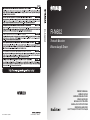 1
1
-
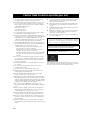 2
2
-
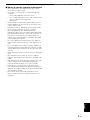 3
3
-
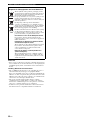 4
4
-
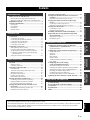 5
5
-
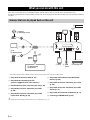 6
6
-
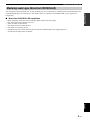 7
7
-
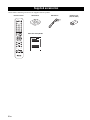 8
8
-
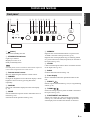 9
9
-
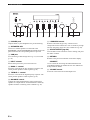 10
10
-
 11
11
-
 12
12
-
 13
13
-
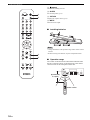 14
14
-
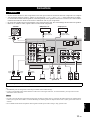 15
15
-
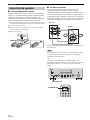 16
16
-
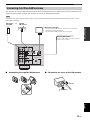 17
17
-
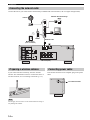 18
18
-
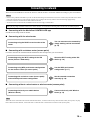 19
19
-
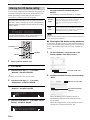 20
20
-
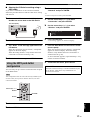 21
21
-
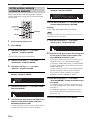 22
22
-
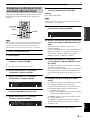 23
23
-
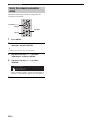 24
24
-
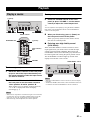 25
25
-
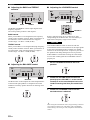 26
26
-
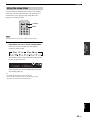 27
27
-
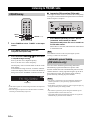 28
28
-
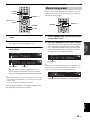 29
29
-
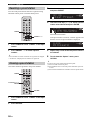 30
30
-
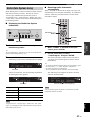 31
31
-
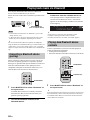 32
32
-
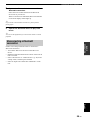 33
33
-
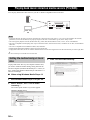 34
34
-
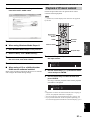 35
35
-
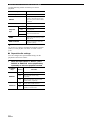 36
36
-
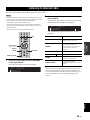 37
37
-
 38
38
-
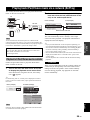 39
39
-
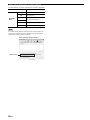 40
40
-
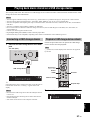 41
41
-
 42
42
-
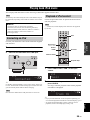 43
43
-
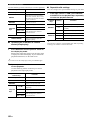 44
44
-
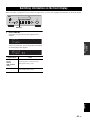 45
45
-
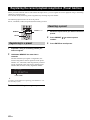 46
46
-
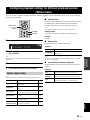 47
47
-
 48
48
-
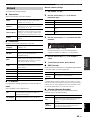 49
49
-
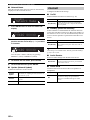 50
50
-
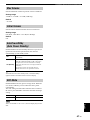 51
51
-
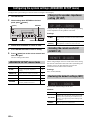 52
52
-
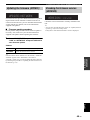 53
53
-
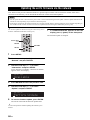 54
54
-
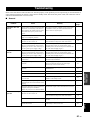 55
55
-
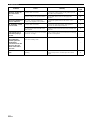 56
56
-
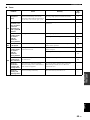 57
57
-
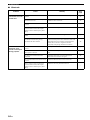 58
58
-
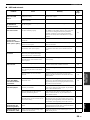 59
59
-
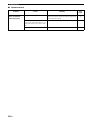 60
60
-
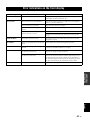 61
61
-
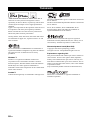 62
62
-
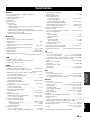 63
63
-
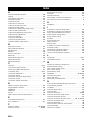 64
64
-
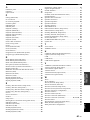 65
65
-
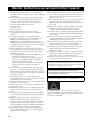 66
66
-
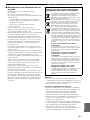 67
67
-
 68
68
-
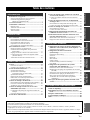 69
69
-
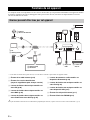 70
70
-
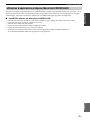 71
71
-
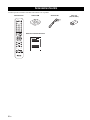 72
72
-
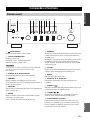 73
73
-
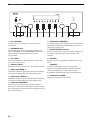 74
74
-
 75
75
-
 76
76
-
 77
77
-
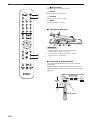 78
78
-
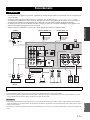 79
79
-
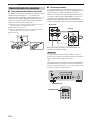 80
80
-
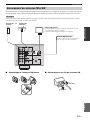 81
81
-
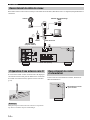 82
82
-
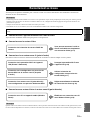 83
83
-
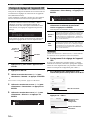 84
84
-
 85
85
-
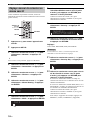 86
86
-
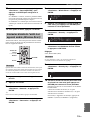 87
87
-
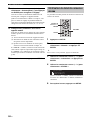 88
88
-
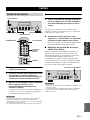 89
89
-
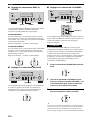 90
90
-
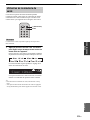 91
91
-
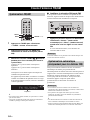 92
92
-
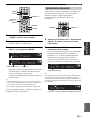 93
93
-
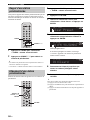 94
94
-
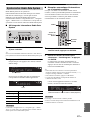 95
95
-
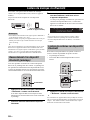 96
96
-
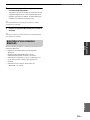 97
97
-
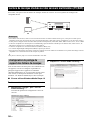 98
98
-
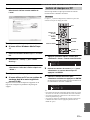 99
99
-
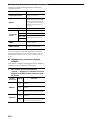 100
100
-
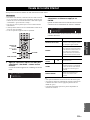 101
101
-
 102
102
-
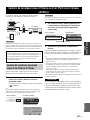 103
103
-
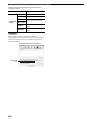 104
104
-
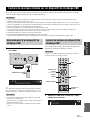 105
105
-
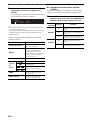 106
106
-
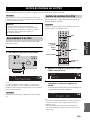 107
107
-
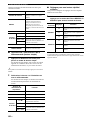 108
108
-
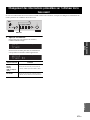 109
109
-
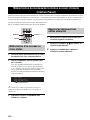 110
110
-
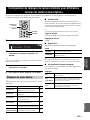 111
111
-
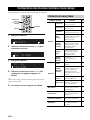 112
112
-
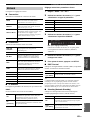 113
113
-
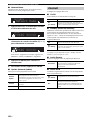 114
114
-
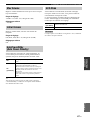 115
115
-
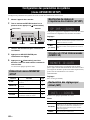 116
116
-
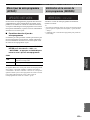 117
117
-
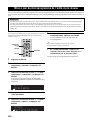 118
118
-
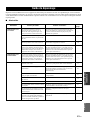 119
119
-
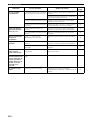 120
120
-
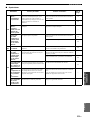 121
121
-
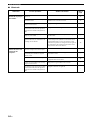 122
122
-
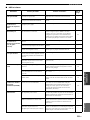 123
123
-
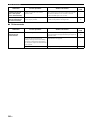 124
124
-
 125
125
-
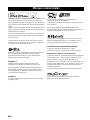 126
126
-
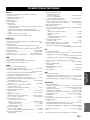 127
127
-
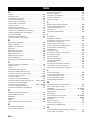 128
128
-
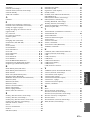 129
129
-
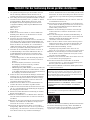 130
130
-
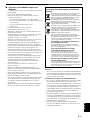 131
131
-
 132
132
-
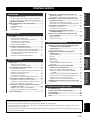 133
133
-
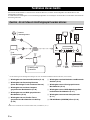 134
134
-
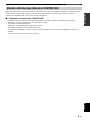 135
135
-
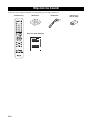 136
136
-
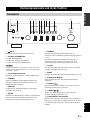 137
137
-
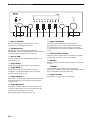 138
138
-
 139
139
-
 140
140
-
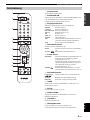 141
141
-
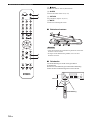 142
142
-
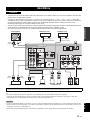 143
143
-
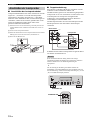 144
144
-
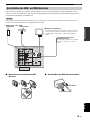 145
145
-
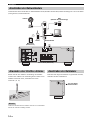 146
146
-
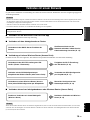 147
147
-
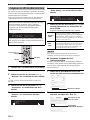 148
148
-
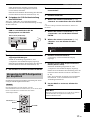 149
149
-
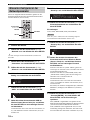 150
150
-
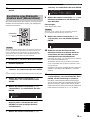 151
151
-
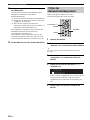 152
152
-
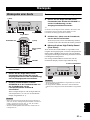 153
153
-
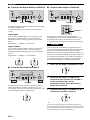 154
154
-
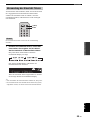 155
155
-
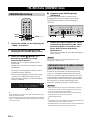 156
156
-
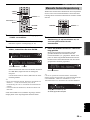 157
157
-
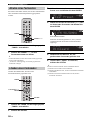 158
158
-
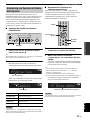 159
159
-
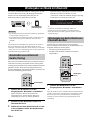 160
160
-
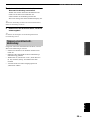 161
161
-
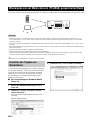 162
162
-
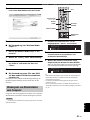 163
163
-
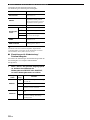 164
164
-
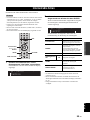 165
165
-
 166
166
-
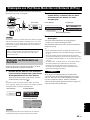 167
167
-
 168
168
-
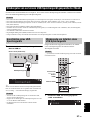 169
169
-
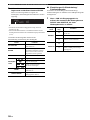 170
170
-
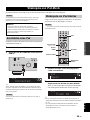 171
171
-
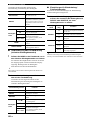 172
172
-
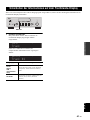 173
173
-
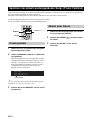 174
174
-
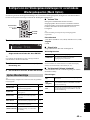 175
175
-
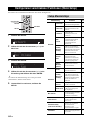 176
176
-
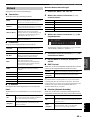 177
177
-
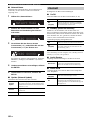 178
178
-
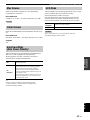 179
179
-
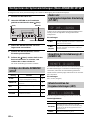 180
180
-
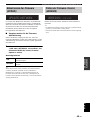 181
181
-
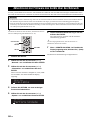 182
182
-
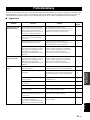 183
183
-
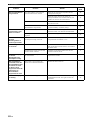 184
184
-
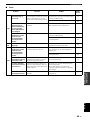 185
185
-
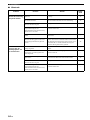 186
186
-
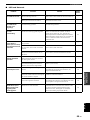 187
187
-
 188
188
-
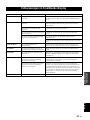 189
189
-
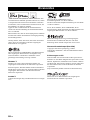 190
190
-
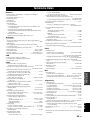 191
191
-
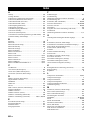 192
192
-
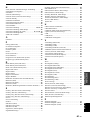 193
193
-
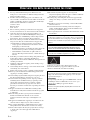 194
194
-
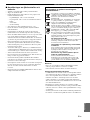 195
195
-
 196
196
-
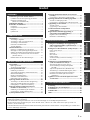 197
197
-
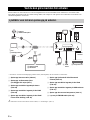 198
198
-
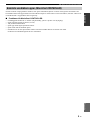 199
199
-
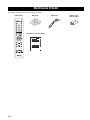 200
200
-
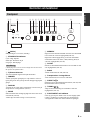 201
201
-
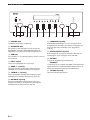 202
202
-
 203
203
-
 204
204
-
 205
205
-
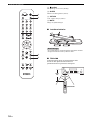 206
206
-
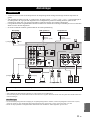 207
207
-
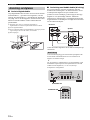 208
208
-
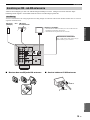 209
209
-
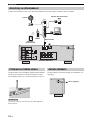 210
210
-
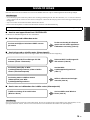 211
211
-
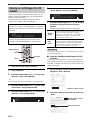 212
212
-
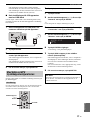 213
213
-
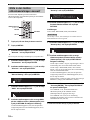 214
214
-
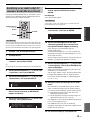 215
215
-
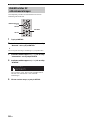 216
216
-
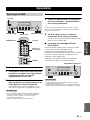 217
217
-
 218
218
-
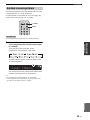 219
219
-
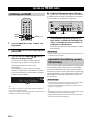 220
220
-
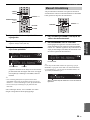 221
221
-
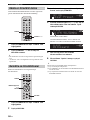 222
222
-
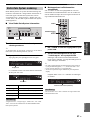 223
223
-
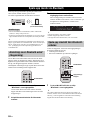 224
224
-
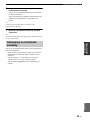 225
225
-
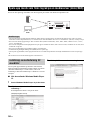 226
226
-
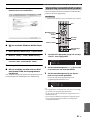 227
227
-
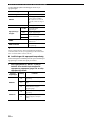 228
228
-
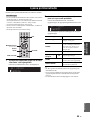 229
229
-
 230
230
-
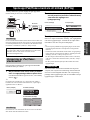 231
231
-
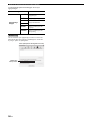 232
232
-
 233
233
-
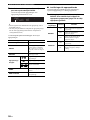 234
234
-
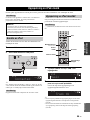 235
235
-
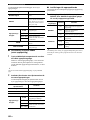 236
236
-
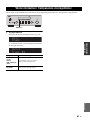 237
237
-
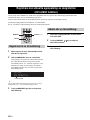 238
238
-
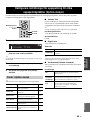 239
239
-
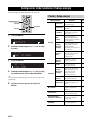 240
240
-
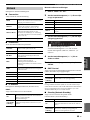 241
241
-
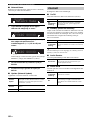 242
242
-
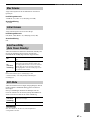 243
243
-
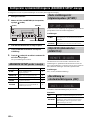 244
244
-
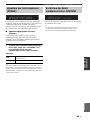 245
245
-
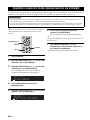 246
246
-
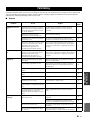 247
247
-
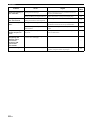 248
248
-
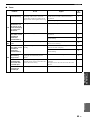 249
249
-
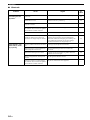 250
250
-
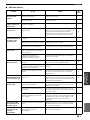 251
251
-
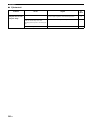 252
252
-
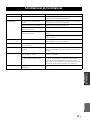 253
253
-
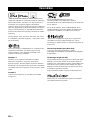 254
254
-
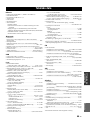 255
255
-
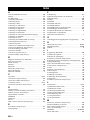 256
256
-
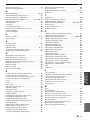 257
257
-
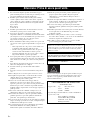 258
258
-
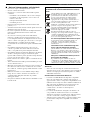 259
259
-
 260
260
-
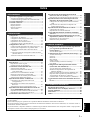 261
261
-
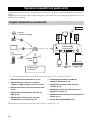 262
262
-
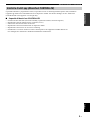 263
263
-
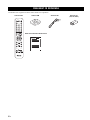 264
264
-
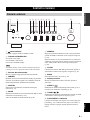 265
265
-
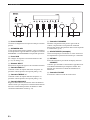 266
266
-
 267
267
-
 268
268
-
 269
269
-
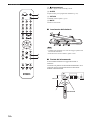 270
270
-
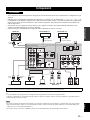 271
271
-
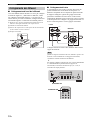 272
272
-
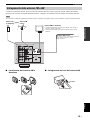 273
273
-
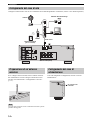 274
274
-
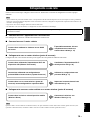 275
275
-
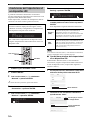 276
276
-
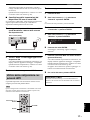 277
277
-
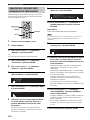 278
278
-
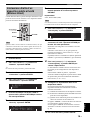 279
279
-
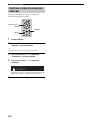 280
280
-
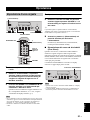 281
281
-
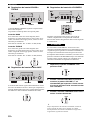 282
282
-
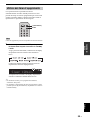 283
283
-
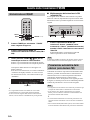 284
284
-
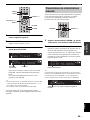 285
285
-
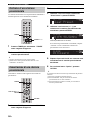 286
286
-
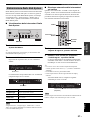 287
287
-
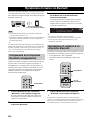 288
288
-
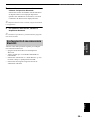 289
289
-
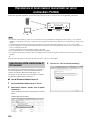 290
290
-
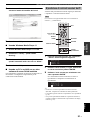 291
291
-
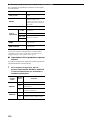 292
292
-
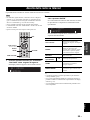 293
293
-
 294
294
-
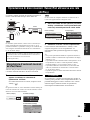 295
295
-
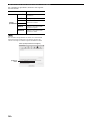 296
296
-
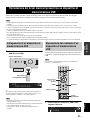 297
297
-
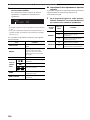 298
298
-
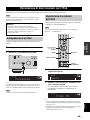 299
299
-
 300
300
-
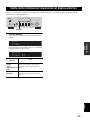 301
301
-
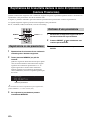 302
302
-
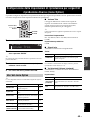 303
303
-
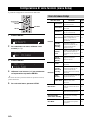 304
304
-
 305
305
-
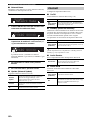 306
306
-
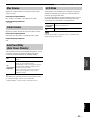 307
307
-
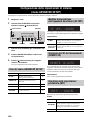 308
308
-
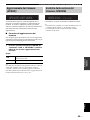 309
309
-
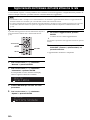 310
310
-
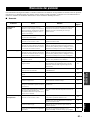 311
311
-
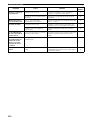 312
312
-
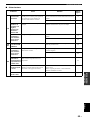 313
313
-
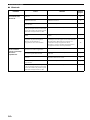 314
314
-
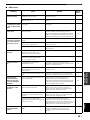 315
315
-
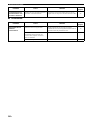 316
316
-
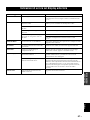 317
317
-
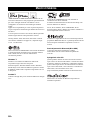 318
318
-
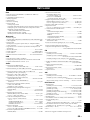 319
319
-
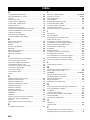 320
320
-
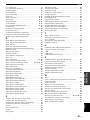 321
321
-
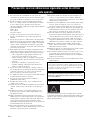 322
322
-
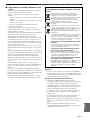 323
323
-
 324
324
-
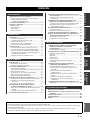 325
325
-
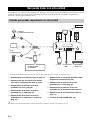 326
326
-
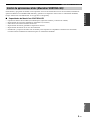 327
327
-
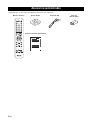 328
328
-
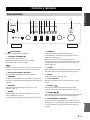 329
329
-
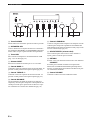 330
330
-
 331
331
-
 332
332
-
 333
333
-
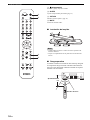 334
334
-
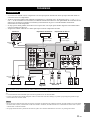 335
335
-
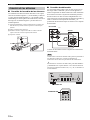 336
336
-
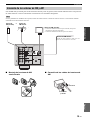 337
337
-
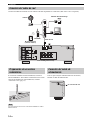 338
338
-
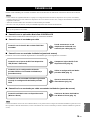 339
339
-
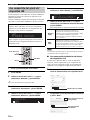 340
340
-
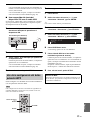 341
341
-
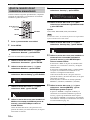 342
342
-
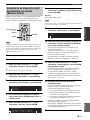 343
343
-
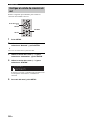 344
344
-
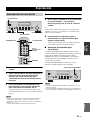 345
345
-
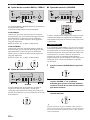 346
346
-
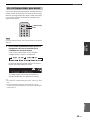 347
347
-
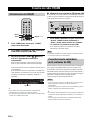 348
348
-
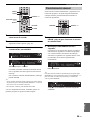 349
349
-
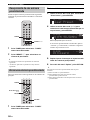 350
350
-
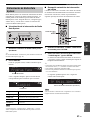 351
351
-
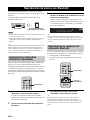 352
352
-
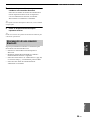 353
353
-
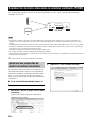 354
354
-
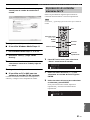 355
355
-
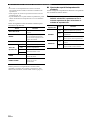 356
356
-
 357
357
-
 358
358
-
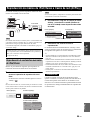 359
359
-
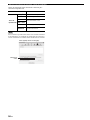 360
360
-
 361
361
-
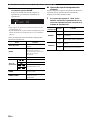 362
362
-
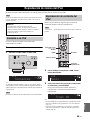 363
363
-
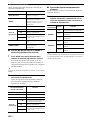 364
364
-
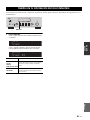 365
365
-
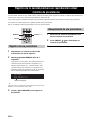 366
366
-
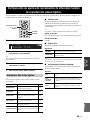 367
367
-
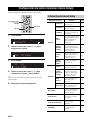 368
368
-
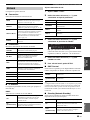 369
369
-
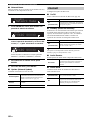 370
370
-
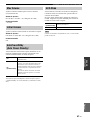 371
371
-
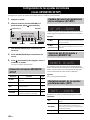 372
372
-
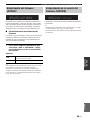 373
373
-
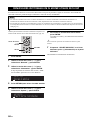 374
374
-
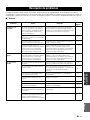 375
375
-
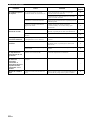 376
376
-
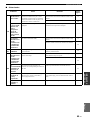 377
377
-
 378
378
-
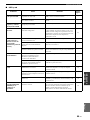 379
379
-
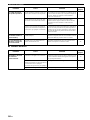 380
380
-
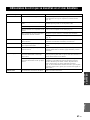 381
381
-
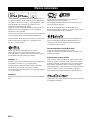 382
382
-
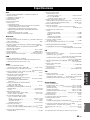 383
383
-
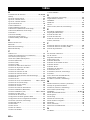 384
384
-
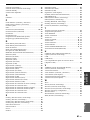 385
385
-
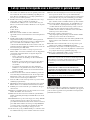 386
386
-
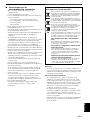 387
387
-
 388
388
-
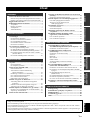 389
389
-
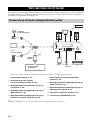 390
390
-
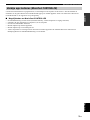 391
391
-
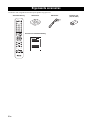 392
392
-
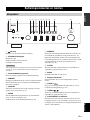 393
393
-
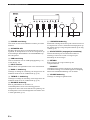 394
394
-
 395
395
-
 396
396
-
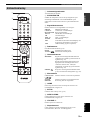 397
397
-
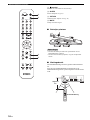 398
398
-
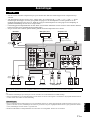 399
399
-
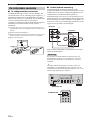 400
400
-
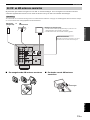 401
401
-
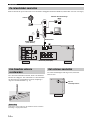 402
402
-
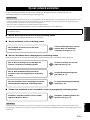 403
403
-
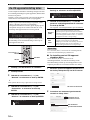 404
404
-
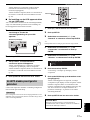 405
405
-
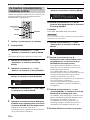 406
406
-
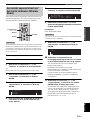 407
407
-
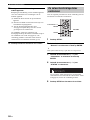 408
408
-
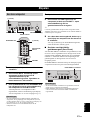 409
409
-
 410
410
-
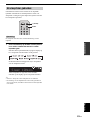 411
411
-
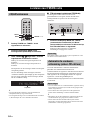 412
412
-
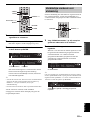 413
413
-
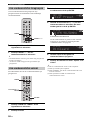 414
414
-
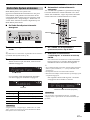 415
415
-
 416
416
-
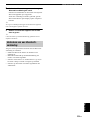 417
417
-
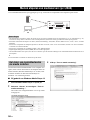 418
418
-
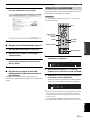 419
419
-
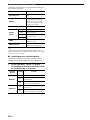 420
420
-
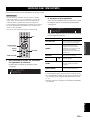 421
421
-
 422
422
-
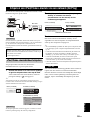 423
423
-
 424
424
-
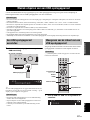 425
425
-
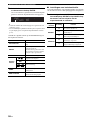 426
426
-
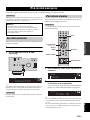 427
427
-
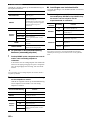 428
428
-
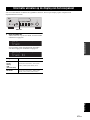 429
429
-
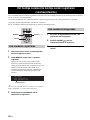 430
430
-
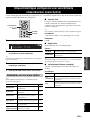 431
431
-
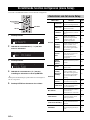 432
432
-
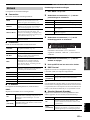 433
433
-
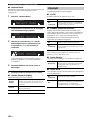 434
434
-
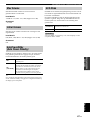 435
435
-
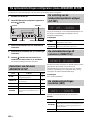 436
436
-
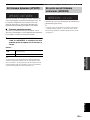 437
437
-
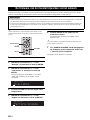 438
438
-
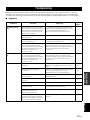 439
439
-
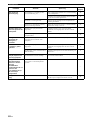 440
440
-
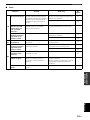 441
441
-
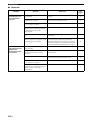 442
442
-
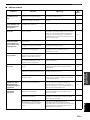 443
443
-
 444
444
-
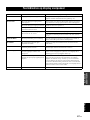 445
445
-
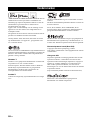 446
446
-
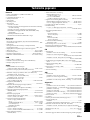 447
447
-
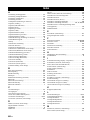 448
448
-
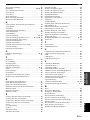 449
449
-
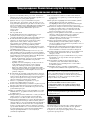 450
450
-
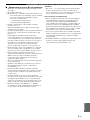 451
451
-
 452
452
-
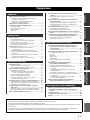 453
453
-
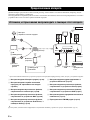 454
454
-
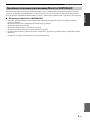 455
455
-
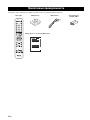 456
456
-
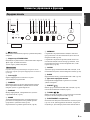 457
457
-
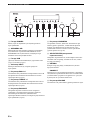 458
458
-
 459
459
-
 460
460
-
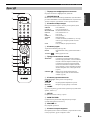 461
461
-
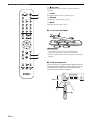 462
462
-
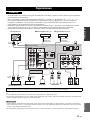 463
463
-
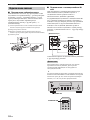 464
464
-
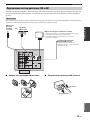 465
465
-
 466
466
-
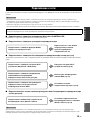 467
467
-
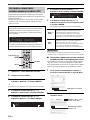 468
468
-
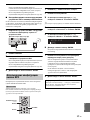 469
469
-
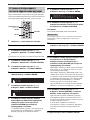 470
470
-
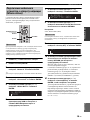 471
471
-
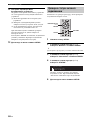 472
472
-
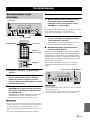 473
473
-
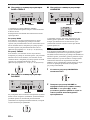 474
474
-
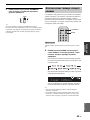 475
475
-
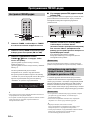 476
476
-
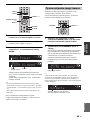 477
477
-
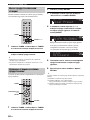 478
478
-
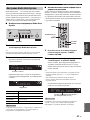 479
479
-
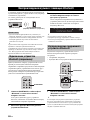 480
480
-
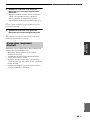 481
481
-
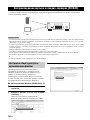 482
482
-
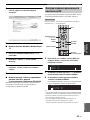 483
483
-
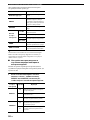 484
484
-
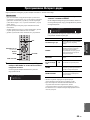 485
485
-
 486
486
-
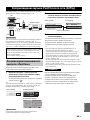 487
487
-
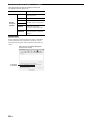 488
488
-
 489
489
-
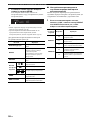 490
490
-
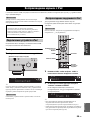 491
491
-
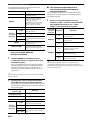 492
492
-
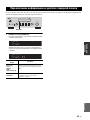 493
493
-
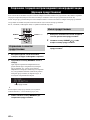 494
494
-
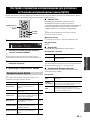 495
495
-
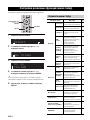 496
496
-
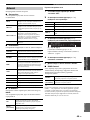 497
497
-
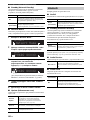 498
498
-
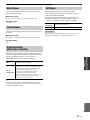 499
499
-
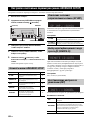 500
500
-
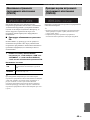 501
501
-
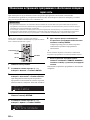 502
502
-
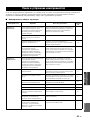 503
503
-
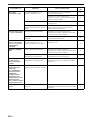 504
504
-
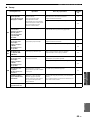 505
505
-
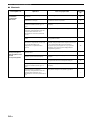 506
506
-
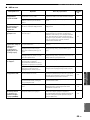 507
507
-
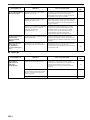 508
508
-
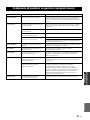 509
509
-
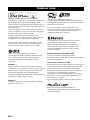 510
510
-
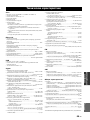 511
511
-
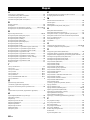 512
512
-
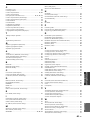 513
513
-
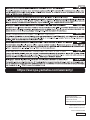 514
514
Yamaha R-N602 de handleiding
- Categorie
- Auto media-ontvangers
- Type
- de handleiding
in andere talen
- English: Yamaha R-N602 Owner's manual
- italiano: Yamaha R-N602 Manuale del proprietario
- русский: Yamaha R-N602 Инструкция по применению
- français: Yamaha R-N602 Le manuel du propriétaire
- Deutsch: Yamaha R-N602 Bedienungsanleitung
- dansk: Yamaha R-N602 Brugervejledning
- suomi: Yamaha R-N602 Omistajan opas
- svenska: Yamaha R-N602 Bruksanvisning
- Türkçe: Yamaha R-N602 El kitabı
Gerelateerde papieren
-
Yamaha R-N602 Black Handleiding
-
Yamaha R-N301 Silver Handleiding
-
Yamaha RX-A1080 de handleiding
-
Yamaha RX-A1070 de handleiding
-
Yamaha CX-A5200 Handleiding
-
Yamaha RX-A3080 de handleiding
-
Yamaha R-N602 Silver Handleiding
-
Yamaha RX-A1060 de handleiding
-
Yamaha RX-A2070BL Handleiding
-
Yamaha MUSICCAST RN303 de handleiding